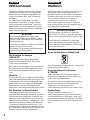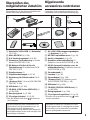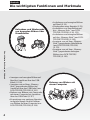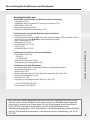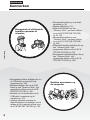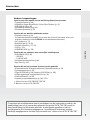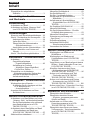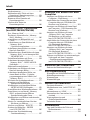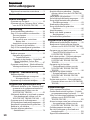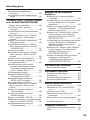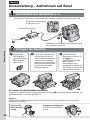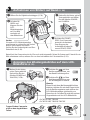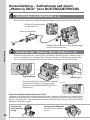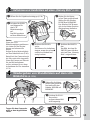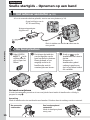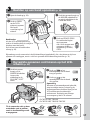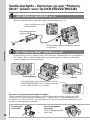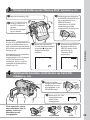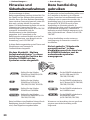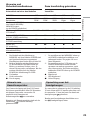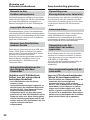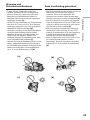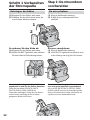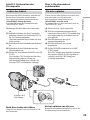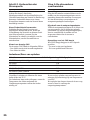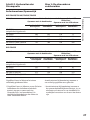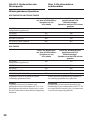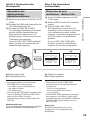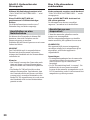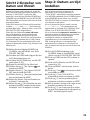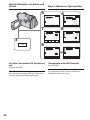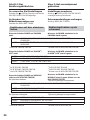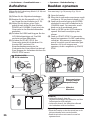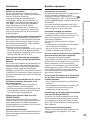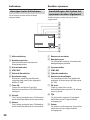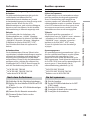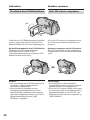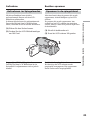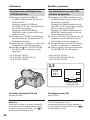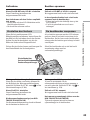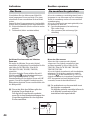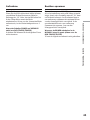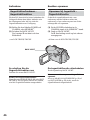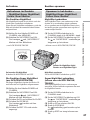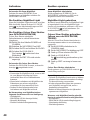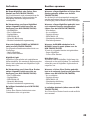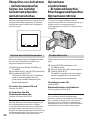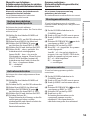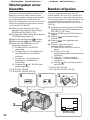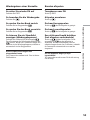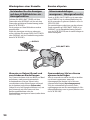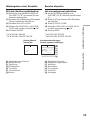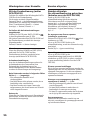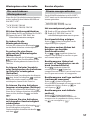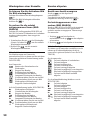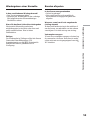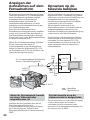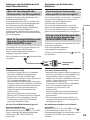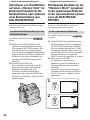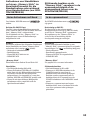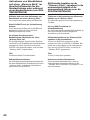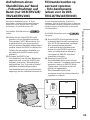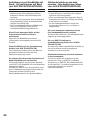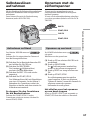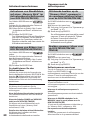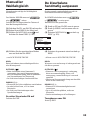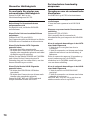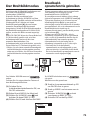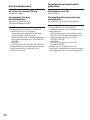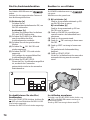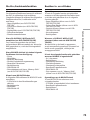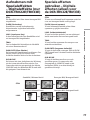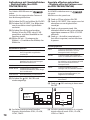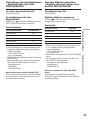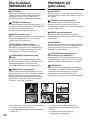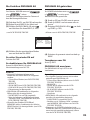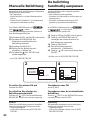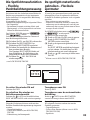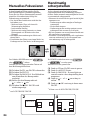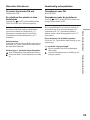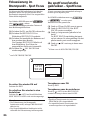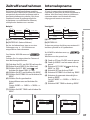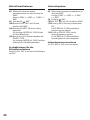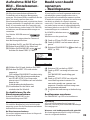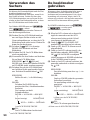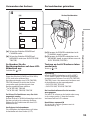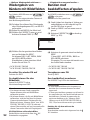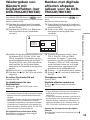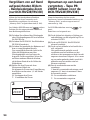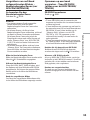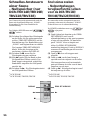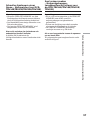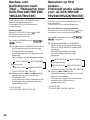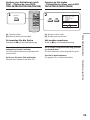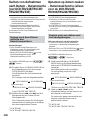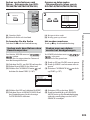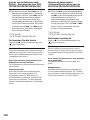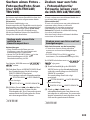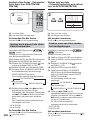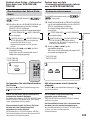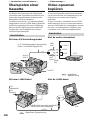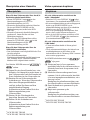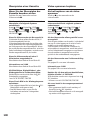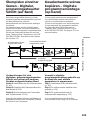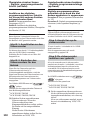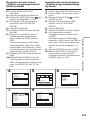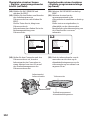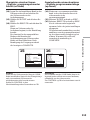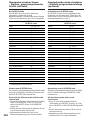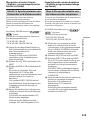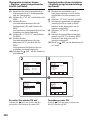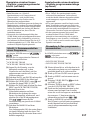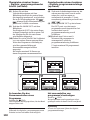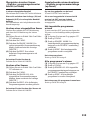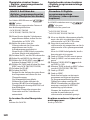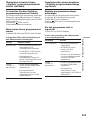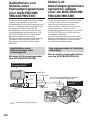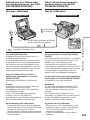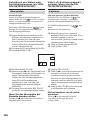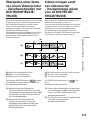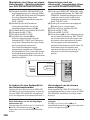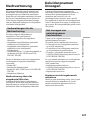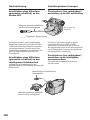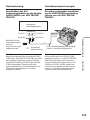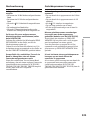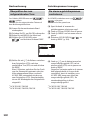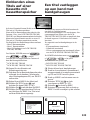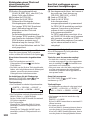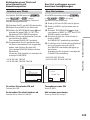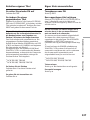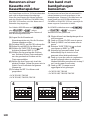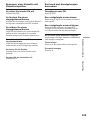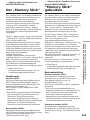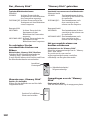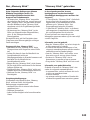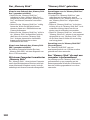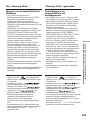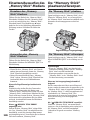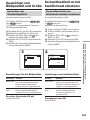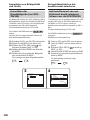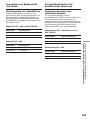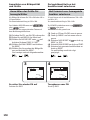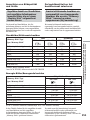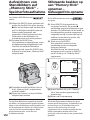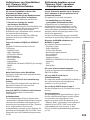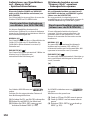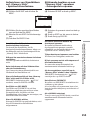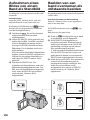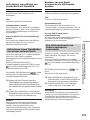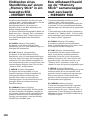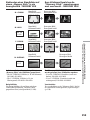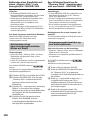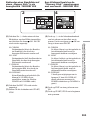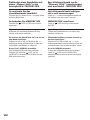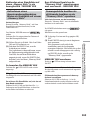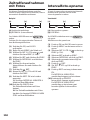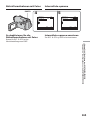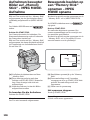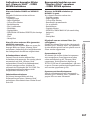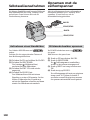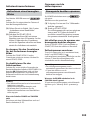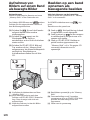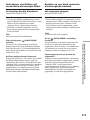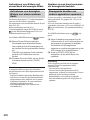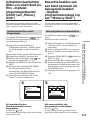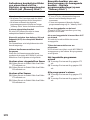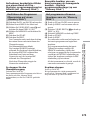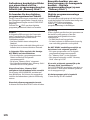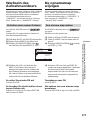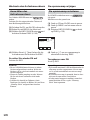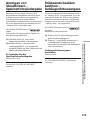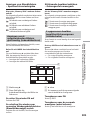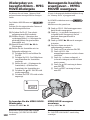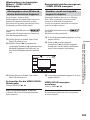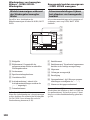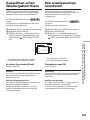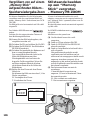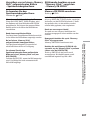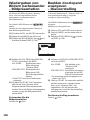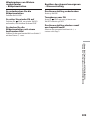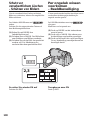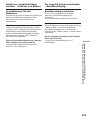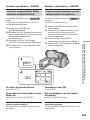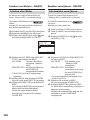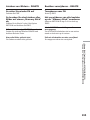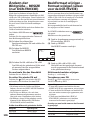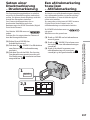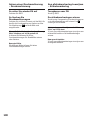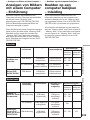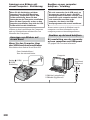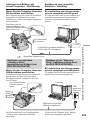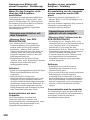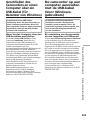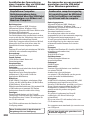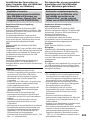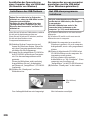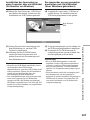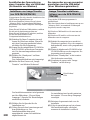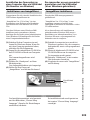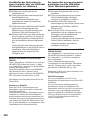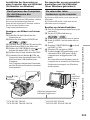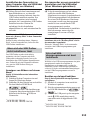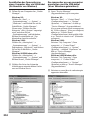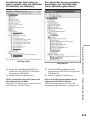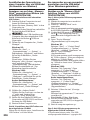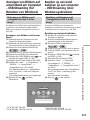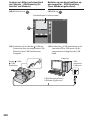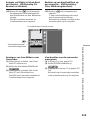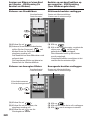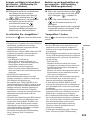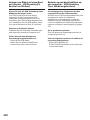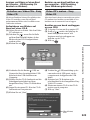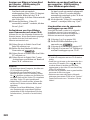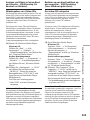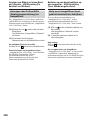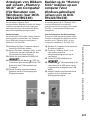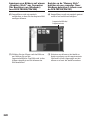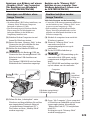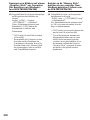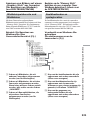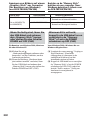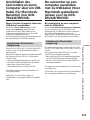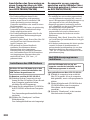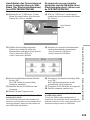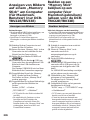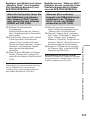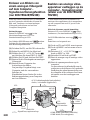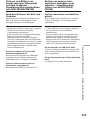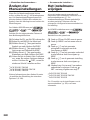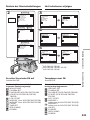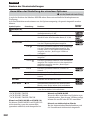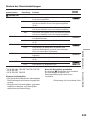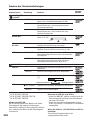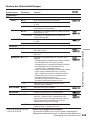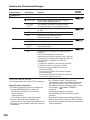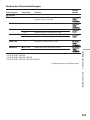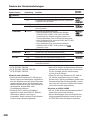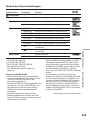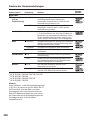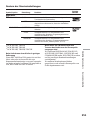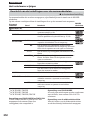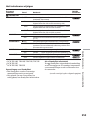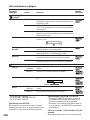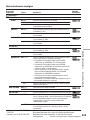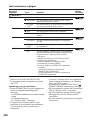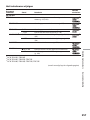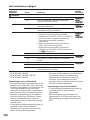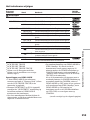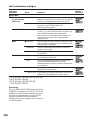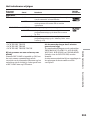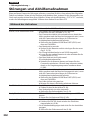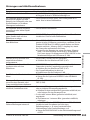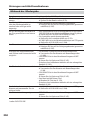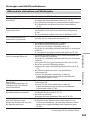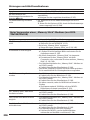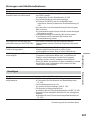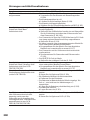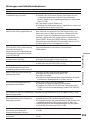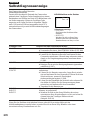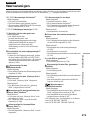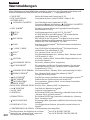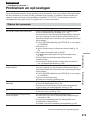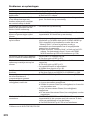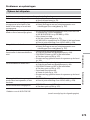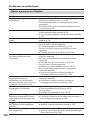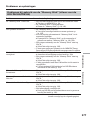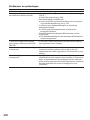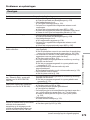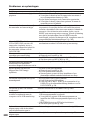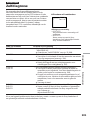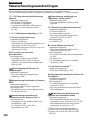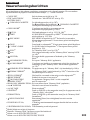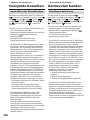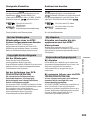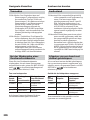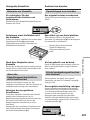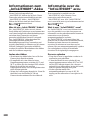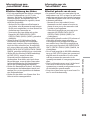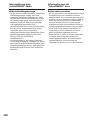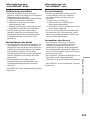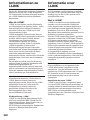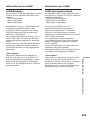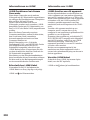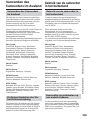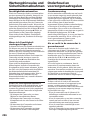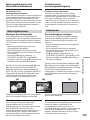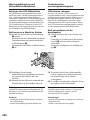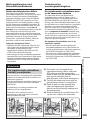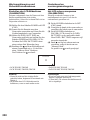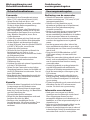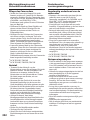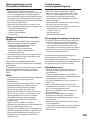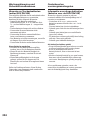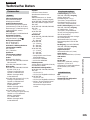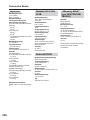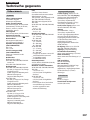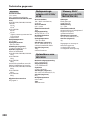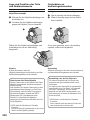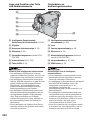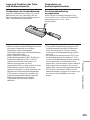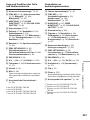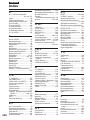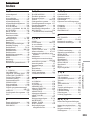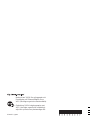3-080-368-42(1)
©2003 Sony Corporation
Bedienungsanleitung
Lesen Sie diese Anleitung vor Inbetriebnahme des Geräts bitte genau durch,
und bewahren Sie sie zum späteren Nachschlagen sorgfältig auf.
Gebruiksaanwijzing
Lees, alvorens het apparaat in gebruik te nemen, de gebruiksaanwijzing
aandachtig door en bewaar deze voor eventuele naslag.
DCR-TRV12E/TRV14E/TRV19E/
TRV22E/TRV33E
Digital
Video Camera
Recorder
DCR-TRV33E

2
Deutsch
Willkommen!
Herzlichen Glückwunsch zum Kauf dieses
Handycam von Sony! Mit der Handycam
können Sie die schönsten Augenblicke im
Leben in optimaler Bild- und Tonqualität
festhalten.
Die Handycam verfügt über eine Fülle
modernster Funktionen, ist zugleich aber
völlig problemlos zu bedienen, so dass Sie
ohne größere Vorbereitungen sofort eigene
Videos aufnehmen und sich noch jahrelang
daran erfreuen können.
ACHTUNG
Um Feuergefahr und die Gefahr eines
elektrischen Schlags zu vermeiden, setzen
Sie das Gerät weder Regen noch sonstiger
Feuchtigkeit aus.
Um einen elektrischen Schlag zu vermeiden,
öffnen Sie das Gehäuse nicht.
Überlassen Sie Wartungsarbeiten stets nur
qualifiziertem Fachpersonal.
Für Kunden in Europa
VORSICHT
Elektromagnetische Felder bestimmter
Frequenzen können Bild und Ton dieses
Camcorders beeinflussen.
Mit Tests wurde überqrüft, dass dieses Gerät
die Grenzwerte der EMC-Richtlinien erfüllt,
wenn die Anschlusskabel nicht als 3 Meter
sind.
Hinweis
Wenn es auf Grund von statischer Elektrizität
oder eletromagnetischer Einstrahlung zu einer
Unterbrechung der Datenübertragung (oder
einem Fehler) kommt, muss das Programm
neu gestartet oder das USB-Kabel einmal
abgetrennt und wieder angeschlossen werden.
Für Kunden in Deutschland
Entsorgungshinweis: Bitte werfen Sie nur
entladene Batterien in die Sammelboxen beim
Handel oder den Kommunen. Entladen sind
Batterien in der Regel dann, wenn das Gerät
abschaltet und signalisiert „Batterie leer” oder
nach längerer Gebrauchsdauer der Batterien
„nicht mehr einwandfrei funktioniert”. Um
sicherzugehen, kleben Sie die Batteriepole z.B.
mit einem Klebestreifen ab oder geben Sie die
Batterien einzeln in einen Plastikbeutel.
Nederlands
Welkom
Gefeliciteerd met de aankoop van deze Sony
Handycam. Met de superieure beeld- en
geluidskwaliteit van de Handycam kunt u de
dierbare momenten in uw leven vastleggen.
Deze Handycam biedt u een scala aan
geavanceerde functies en is toch zeer
eenvoudig te bedienen, zodat u al gauw in
staat zult zijn home-video’s te maken waar u
nog jaren plezier aan beleeft.
WAARSCHUWING
Om het gevaar van brand of elektrische
schokken te voorkomen, mag het apparaat
niet worden blootgesteld aan regen of vocht.
Om elektrische schokken te voorkomen,
mag de behuizing niet worden geopend.
Laat reparaties uitsluitend door vakkundig
personeel uitvoeren.
Voor de klanten in Nederland
Gooi de batterij niet weg maar lever deze in als
klein chemisch afval (KCA).
Voor de klanten in Europa
ATTENTIE
Elektromagnetische velden met bepaalde
frequenties kunnen het beeld en geluid van
deze camcorder beïnvloeden.
Dit product heeft in tests gebleken te voldoen
aan de eisen gesteld in de Europese EMC
Bepalingen voor het gebruik van
aansluitsnoeren van minder dan 3 meter lang.
Opmerking
Als door statische elektriciteit of
elektromagnetisme de gegevensoverdracht
wordt onderbroken (of mis gaat), start u het
applicatieprogramma dan opnieuw, of maak
de USB-kabel even los en sluit deze dan weer
aan.

3
Überprüfen des
mitgelieferten Zubehörs
Überprüfen Sie, ob das folgende Zubehör mit
Ihrem Camcorder geliefert wurde.
1 Netzteil AC-L15A/L15B (1), Netzkabel
(1) (S. 25)
2 Akku NP-FM30 (1) (S. 24)
3 A/V-Verbindungskabel (1) (S. 60)
4 Schnurlose Fernbedienung (1) (außer
beim DCR-TRV12E, S. 96)
5 R6-Batterie (Größe AA) für die
Fernbedienung (2) (außer beim DCR-
TRV12E, S. 315)
6 Schulterriemen (1)
7 Objektivschutzkappe (1) (S. 36)
8 Abdeckung für Zubehörschuh (1) (S.
128)
9 „Memory Stick” (1) (nur DCR-TRV22E/
TRV33E, S. 141)
0 USB-Kabel (1) (S. 199)
qa CD-ROM (USB-Treiber SPVD-010) (1)
(S. 206, 234)
qs Reinigungstuch (1) (S. 298)
qd 21-poliger Adapter* (1) (S. 61)
* Nur bei Modellen mit dem -Zeichen an
der Unterseite.
Wenn es aufgrund einer Fehlfunktion des
Camcorders, der Speichermedien usw. zu
Störungen bei der Aufnahme oder
Wiedergabe kommt, besteht kein Anspruch
auf Schadenersatz für die nicht erfolgte oder
beschädigte Aufnahme.
9
1
4
q;
5
qa
6
2
7
3
8
qs
qd
Bijgeleverde
accessoires controleren
Controleer of de volgende accessoires in de
verpakking van de camcorder aanwezig zijn.
Opnamen worden niet vergoed als er niet
wordt opgenomen of weergegeven wegens
een storing van de camcorder, problemen
met de opslagmedia, enzovoort.
1 AC-L15A/L15B netspanningsadapter
(1), Netsnoer (1) (p. 25)
2 NP-FM30 oplaadbare accu (1) (p. 24)
3 Audio-/videokabel (1) (p. 60)
4 Draadloze afstandsbediening (1)
(behalve voor de DCR-TRV12E, p. 96)
5 R6 (AA-formaat) batterijen voor de
afstandsbediening (2) (behalve voor de
DCR-TRV12E, p. 315)
6 Schouderband (1)
7 Lensdop (1) (p. 36)
8 Schoendeksel (1) (p. 128)
9 “Memory Stick” (1) (alleen voor de
DCR-TRV22E/TRV33E, p. 141)
0 USB-kabel (1) (p. 199)
qa CD-ROM (SPVD-010 USB Driver) (1)
(p. 206, 234)
qs Reinigingsdoek (1) (p. 298)
qd 21-polige verloopstekker* (1) (p. 61)
* Alleen voor de modellen met het teken
aan de onderkant.
Pagina laadt ...
Pagina laadt ...

6
Nederlands
Kenmerken
•Bewegende beelden op een band
opnemen (p. 36)
•Banden afspelen (p. 52)
•Stilstaande beelden op een
“Memory Stick” opnemen (alleen
voor de DCR-TRV22E/TRV33E)
(p. 62, 152)
•Bewegende beelden op een
“Memory Stick” opnemen (alleen
voor de DCR-TRV22E/TRV33E)
(p. 166)
•Stilstaande beelden bekijken die op
een “Memory Stick” zijn
opgenomen (alleen voor de DCR-
TRV22E/TRV33E) (p.179)
•Bewegende beelden bekijken die op
een “Memory Stick” zijn
opgenomen (alleen voor de DCR-
TRV22E/TRV33E) (p. 182)
Beelden overnemen op
de computer
•Bewegende beelden bekijken die via
de USB-kabel op een band zijn
opgenomen (p. 199)
•Beelden bekijken die via de USB-
kabel op een “Memory Stick” zijn
opgenomen (alleen voor de DCR-
TRV22E/TRV33E) (p. 201)
•Beelden van de camcorder via de
USB-kabel overnemen op de
computer (p. 217)
•Analoge signalen omzetten in
digitale signalen om beelden over te
nemen op de computer (alleen voor
de DCR-TRV22E/TRV33E) (p. 238)
6
Kenmerken
Bewegende of stilstaande
beelden opnemen of
afspelen

7
Kenmerken
7
Kenmerken
Controleer het modelnummer aan de onderkant van de camcorder voordat u de
handleiding leest of de camcorder gebruikt. Het model DCR-TRV33E wordt in
deze handleiding ter illustratie gebruikt. In afwijkende gevallen wordt de
modelnaam bij de illustraties aangegeven. Verschillen in bediening worden
duidelijk aangegeven in de tekst, bijvoorbeeld met “alleen voor de DCR-TRV33E”.
Andere toepassingen
Functies voor het regelen van de belichting tijdens het opnemen
•Tegenlichtfunctie (p. 46)
•NightShot/Super NightShot*/Colour Slow Shutter* (p. 47)
•PROGRAM AE (p. 80)
•Handmatige belichting (p.82)
•Flexibele spotmeter (p. 83)
Functies die uw beelden pakkender maken
•Digitaal zoomen (p. 44)
De standaardinstelling is OFF. (Als u meer dan 10× wilt inzoomen, moet u de
digitale zoomfactor onder D ZOOM in het instelmenu selecteren.)
•In-/uitfaden (p. 73)
•Beeldeffecten (p. 76, 92)
•Digitale effecten* (p. 77, 93)
•Titel (p. 133)
•MEMORY MIX* (p. 158)
Functies die uw opnamen een natuurlijke aanblik geven
•PROGRAM AE (p. 80)
– SPORTS
– LANDSCAPE
•Handmatig scherpstellen (p.84)
•Spot Focus (p. 86)
Functies die na het opnemen kunnen worden gebruikt
•Eindzoekfunctie/Montagezoekfunctie/Opnamecontrole (p. 50)
•Opnamegegevens (p. 54)
•Tape PB ZOOM* (p. 94)/Memory PB ZOOM* (p. 186)
•Nulpuntgeheugen-terugkeerfunctie** (p. 96)
•Titelzoekfunctie** (p. 98)
•Digitale programmamontage (p. 109, 173*)
* Alleen voor de DCR-TRV22E/TRV33E
** Behalve voor de DCR-TRV12E
Pagina laadt ...
Pagina laadt ...

10
Nederlands
Inhoudsopgave
Bijgeleverde accessoires controleren ........ 3
Kenmerken............................... 6
Snelle startgids
Opnemen op een band.............................. 16
Opnemen op een “Memory Stick” (alleen
voor de DCR-TRV22E/TRV33E)......... 18
Aan de slag
Deze handleiding gebruiken.................... 20
Stap 1: De stroombron voorbereiden...... 24
De accu plaatsen .................................... 24
De accu opladen .................................... 25
Status van de accu controleren
– Battery Info ...................................... 29
Aansluiten op een stopcontact ............ 30
Stap 2: Datum en tijd instellen................. 31
Stap 3: Het aanraakpaneel gebruiken..... 33
Opnemen – Basisbediening
Beelden opnemen ...................................... 36
Opnemen bij tegenlicht
– Tegenlichtfunctie ............................ 46
Opnemen in het donker – NightShot/
Super NightShot/Colour Slow
Shutter ................................................. 47
Opnamen controleren – Eindzoekfunctie/
Montagezoekfunctie/Opnamecontrole
.................................................................. 50
Afspelen – Basisbediening
Banden afspelen......................................... 52
Schermaanduidingen weergeven
– Weergavefunctie............................. 54
Opnamen op de televisie bekijken .......... 60
Uitgebreide opnamefuncties
Stilstaande beelden op de “Memory Stick”
opnemen in de opnamewachtstand of
de opnamestand (alleen voor de
DCR-TRV22E/TRV33E) ....................... 62
Stilstaande beelden op een band opnemen
– Foto-bandopname (alleen voor de
DCR-TRV12E/TRV14E/TRV19E) ...... 65
Opnemen met de zelfontspanner ............ 67
De kleurbalans handmatig aanpassen.... 69
Breedbeeld-opnamefunctie gebruiken ... 71
Beelden in- en uitfaden ............................. 73
Speciale effecten gebruiken
– Beeldeffecten ....................................... 76
Speciale effecten gebruiken – Digitale
effecten (alleen voor de DCR-TRV22E/
TRV33E) .................................................. 77
PROGRAM AE gebruiken........................ 80
De belichting handmatig aanpassen....... 82
De spotlight-meterfunctie gebruiken
– Flexibele spotmeter ............................ 83
Handmatig scherpstellen ......................... 84
De spotfocusfunctie gebruiken
– Spotfocus ............................................. 86
Intervalopname.......................................... 87
Beeld-voor-beeld opnamen
– Beeldopname....................................... 89
De beeldzoeker gebruiken ....................... 90
Uitgebreide weergavefuncties
Banden met beeldeffecten afspelen......... 92
Banden met digitale effecten afspelen
(alleen voor de DCR-TRV22E/TRV33E)
.................................................................. 93
Opnamen op een band vergroten
– Tape PB ZOOM (alleen voor de
DCR-TRV22E/TRV33E) ....................... 94
Snel scènes zoeken – Nulpuntgeheugen-
terugkeerfunctie (alleen voor de
DCR-TRV14E/TRV19E/TRV22E/
TRV33E) .................................................. 96
Opnamen op titel zoeken
– Titelzoekfunctie (alleen voor de
DCR-TRV14E/TRV19E/TRV22E/
TRV33E) .................................................. 98
Opnamen op datum zoeken
– Datumzoekfunctie (alleen voor de
DCR-TRV14E/TRV19E/TRV22E/
TRV33E) ................................................ 100
Zoeken naar een foto – Fotozoekfunctie/
Fotoserie (alleen voor de DCR-TRV14E/
TRV19E) ................................................ 103
Videomontage
Video-opnamen kopiëren....................... 106
Geselecteerde scènes kopiëren – Digitale
programmamontage (op band) ......... 109
Video’s of televisieprogramma’s opnemen
(alleen voor de DCR-TRV19E/
TRV22E/TRV33E) ............................... 122
Scènes invoegen vanaf een videorecorder
– Invoegmontage (alleen voor de
DCR-TRV19E/TRV22E/TRV33E) .... 125
Geluidsopnamen invoegen .................... 127
Een titel vastleggen op een band met
bandgeheugen...................................... 133
Eigen titels samenstellen ........................ 136

11
Inhoudsopgave
Een band met bandgeheugen
benoemen ............................................. 138
Alle gegevens uit het bandgeheugen
wissen.................................................... 140
“Memory Stick” functies (alleen
voor de DCR-TRV22E/TRV33E)
“Memory Stick” gebruiken .................... 141
De “Memory Stick” plaatsen/
uitwerpen ............................................. 146
De beeldkwaliteit en het beeldformaat
selecteren .............................................. 147
Stilstaande beelden op een “Memory
Stick” opnemen – Geheugenfoto-
opname ................................................. 152
Beelden van een band overnemen als
stilstaande beelden .............................. 156
Een stilstaand beeld op de “Memory
Stick” samenvoegen met een beeld
– MEMORY MIX.................................. 158
Intervalfoto-opname ............................... 164
Bewegende beelden op een “Memory
Stick” opnemen – MPEG MOVIE
opname ................................................. 166
Opnemen met de zelfontspanner.......... 168
Beelden op een band opnemen als
bewegende beelden ............................. 170
Bewerkte beelden van een band
opnemen als bewegende beelden
– Digitale programmamontage
(op een “Memory Stick”).................... 173
De opnamemap wijzigen........................ 177
Stilstaande beelden bekijken
– Geheugenfotoweergave................... 179
Bewegende beelden weergeven
– MPEG MOVIE weergave ................ 182
Een weergavemap selecteren................. 185
Stilstaande beelden op een “Memory
Stick” vergroten – Memory PB
ZOOM ................................................... 186
Beelden doorlopend weergeven
– Diavoorstelling ................................. 188
Per ongeluk wissen voorkomen
– Beeldbeveiliging ............................... 190
Beelden verwijderen – DELETE ............ 192
Beeldformaat wijzigen – Formaat wijzigen
(alleen voor de DCR-TRV33E)........... 196
Een afdrukmarkering toewijzen
– Afdrukmarkering ............................. 197
Beelden op de computer
bekijken
Beelden op een computer bekijken
– Inleiding............................................. 199
De camcorder op een computer aansluiten
met de USB-kabel (Voor Windows-
gebruikers)............................................ 203
Beelden op een band bekijken op een
computer – USB Streaming (Voor
Windows-gebruikers) ......................... 217
Beelden op de “Memory Stick” bekijken
op een computer (Voor Windows-
gebruikers) (alleen voor de DCR-
TRV22E/TRV33E) ............................... 227
De camcorder op een computer aansluiten
met de USB-kabel (Voor Macintosh-
gebruikers) (alleen voor de DCR-
TRV22E/TRV33E) ............................... 233
Beelden op een “Memory Stick” bekijken
op een computer (Voor Macintosh-
gebruikers) (alleen voor de
DCR-TRV22E/TRV33E) ..................... 236
Beelden van analoge video-apparatuur
vastleggen op de computer
– Signaalconversie (alleen voor
de DCR-TRV22E/TRV33E) ................ 238
De camcorder instellen
Het instelmenu wijzigen......................... 240
Problemen oplossen
Problemen en oplossingen ..................... 273
Zelfdiagnose ............................................. 281
Waarschuwingsaanduidingen............... 282
Waarschuwingsberichten ....................... 283
Aanvullende informatie
Aanbevolen banden ................................ 284
Informatie over de “InfoLITHIUM”
accu ........................................................ 288
Informatie over i.LINK ........................... 292
Gebruik van de camcorder in het
buitenland............................................. 295
Onderhoud en voorzorgsmaatregelen
................................................................ 296
Technische gegevens ............................... 307
Compleet overzicht
Onderdelen en bedieningselementen ... 309
Index .......................................................... 319
Pagina laadt ...
Pagina laadt ...
Pagina laadt ...
Pagina laadt ...

Kurzanleitung
16
Nederlands
Snelle startgids – Opnemen op een band
Het netsnoer aansluiten (p. 25)
Als u de camcorder buiten gebruikt, moet u een accu plaatsen (p. 24).
Netspanningsadapter
(bijgeleverd)
Sluit de stekker aan met het v teken naar de
accu gericht.
Open het klepje van de
DC IN aansluiting.
De band verwijderen
Voer de bovenstaande procedure uit en verwijder de band nadat de bandhouder volledig is
geopend in stap 2.
Opmerking
Druk de bandhouder niet met kracht naar beneden. Hierdoor kan de werking worden verstoord.
De band plaatsen
1 Schuif OPEN/
ZEJECT in de
richting van de
pijl en open het
deksel.
2 Druk tegen het midden
van de rugzijde van de
band om deze te plaatsen.
Plaats de band zo ver
mogelijk recht in de
bandhouder met de
vensterzijde naar boven.
3 Druk op
op de
bandhouder om deze te
sluiten.
Wanneer de
bandhouder geheel
omlaag is geschoven,
sluit u het deksel totdat
dit vastklikt.
1
2
3
Een handgreepband
vastmaken
Maak de handgreepband
stevig vast.
De camcorder
vasthouden
1
2
3
4
Snelle startgids

Kurzanleitung
17
Beelden op een band opnemen (p. 36)
De laatste opnamen controleren op het LCD-
scherm (p. 52)
Bij aankoop van de camcorder is de klokinstelling uitgeschakeld. Als u de datum en tijd van
opname wilt vastleggen, moet u vóór het opnemen de klokinstelling instellen (p. 31).
2Druk het groene knopje op
de POWER schakelaar in
en zet de schakelaar in de
CAMERA stand.
4Druk op START/STOP.
De camcorder begint
met opnemen.
Als u wilt stoppen met
opnemen, drukt u
nogmaals op START/
STOP.
1Open de lensdop (p. 36).
3Druk op OPEN
om het LCD-
scherm te openen.
Het beeld
verschijnt op het
scherm.
Beeldzoeker
Als het LCD-scherm gesloten is,
trekt u de beeldzoeker uit en kijkt u
hierdoor naar het beeld.
Stel de lens van de beeldzoeker
scherp (p. 43).
1Druk het groene
knopje op de
POWER schakelaar
in en zet de
schakelaar in de
PLAYER
1)
/VCR
2)
stand.
3Druk op op het
aanraakpaneel om de band
af te spelen.
Opmerking
Wanneer u het aanraakpaneel gebruikt,
moet u zachtjes met uw vinger op de
bedieningstoetsen drukken terwijl u het
LCD-scherm aan de achterzijde
ondersteunt. Druk niet met scherpe
voorwerpen op het LCD-scherm.
2Druk op op het
aanraakpaneel om de band
terug te spoelen.
1)
DCR-TRV12E/TRV14E
2)
DCR-TRV19E/TRV22E/TRV33E
Til de camcorder niet op door
onderdelen vast te pakken,
zoals in de afbeelding wordt
weergegeven.
Beeldzoeker
LCD-scherm
Accu
VCR
OFF
(
CHG
)
POWER
CAMERA
MEMORY
VCR
OFF
(
CHG
)
POWER
CAMERA
MEMORY
Snelle startgids

Kurzanleitung
18
De “Memory Stick” plaatsen (p. 146)
Open het klepje van de “Memory Stick” sleuf. Plaats de “Memory Stick” zo ver mogelijk in
de “Memory Stick” sleuf met het b teken naar beneden gericht, zoals in de afbeelding
wordt weergegeven, en sluit het klepje.
Wanneer het toegangslampje brandt of knippert
Stel de camcorder niet bloot aan trillingen of stoten, omdat de camcorder de gegevens op de
“Memory Stick” leest of gegevens opneemt op de “Memory Stick”. U moet het apparaat niet
uitschakelen, de “Memory Stick” niet uitwerpen en de accu niet verwijderen. Anders kan er een
storing in de beeldgegevens optreden.
Snelle startgids – Opnemen op een “Memory
Stick” (alleen voor de DCR-TRV22E/TRV33E)
Het netsnoer aansluiten (p. 25)
Als u de camcorder buiten gebruikt, moet u een accu plaatsen (p. 24).
Open het klepje van de DC
IN aansluiting.
Sluit de stekker aan met het v teken naar de
accu gericht.
Netspanningsadapter
(bijgeleverd)
Toegangslampje
b teken
Open het klepje van de “Memory Stick” sleuf en
schuif MEMORY EJECT in de richting van de pijl
om de “Memory Stick” uit te werpen.
1
2
3
4
Een handgreepband
vastmaken
Maak de handgreepband
stevig vast.
De camcorder
vasthouden
1
2
3
Snelle startgids

Kurzanleitung
19
Stilstaande beelden op een “Memory Stick” opnemen (p. 152)
Stilstaande beelden controleren op het LCD-
scherm (p. 179)
1Druk het groene
knopje op de POWER
schakelaar in en zet
de schakelaar in de
MEMORY stand.
2Druk op PLAY. Het
laatstopgenomen
beeld wordt
weergegeven.
1Open de lensdop (p. 36).
Beeldzoeker
Als het LCD-scherm gesloten is,
trekt u de beeldzoeker uit en
kijkt u hierdoor naar het beeld.
Stel de lens van de beeldzoeker
scherp (p. 43).
Bij aankoop van de camcorder
is de klokinstelling
uitgeschakeld. Als u de datum
en tijd van opname wilt
vastleggen, moet u vóór het
opnemen de klokinstelling
instellen (p. 31).
3Druk op OPEN om
het LCD-scherm te
openen.
Het beeld verschijnt
op het scherm.
2Druk het groene knopje op
de POWER schakelaar in en
zet de schakelaar in de
MEMORY stand.
Controleer of de LOCK
schakelaar naar links
(ontgrendeld) is geschoven.
Til de camcorder niet op
door onderdelen vast te
pakken, zoals in de
afbeelding wordt
weergegeven.
Beeldzoeker
LCD-scherm
Accu
VCR
OFF
(
CHG
)
POWER
CAMERA
MEMORY
VCR
OFF
(
CHG
)
POWER
CAMERA
MEMORY
PLAY
5Druk stevig op PHOTO.
Wanneer u stevig op
PHOTO drukt, wordt
het beeld op de
“Memory Stick”
opgenomen.
101
FINE
640
4Druk licht op PHOTO.
U kunt opnemen wanneer
de groene z stopt met
knipperen en blijft
branden.
12
FINE
640
101
Snelle startgids

20
VCR
OFF
(
CHG
)
POWER
CAMERA
MEMORY
— Vorbereitungen —
Hinweise und
Sicherheitsmaßnahmen
Die Anweisungen in dieser
Bedienungsanleitung beziehen sich auf die 5 in
der Tabelle auf der nächsten Seite genannten
Modelle. Bevor Sie diese Bedienungsanleitung
lesen oder den Camcorder benutzen, sehen Sie
bitte nach, welches Modell Sie erworben
haben. Die Modellnummer befindet sich an der
Unterseite des Camcorders. Für die
Abbildungen wurde das Modell DCR-TRV33E
verwendet. Andernfalls wird die
Modellnummer in den Abbildungen
angegeben. Auf Unterschiede in der
Bedienung der anderen Modelle wird im Text
deutlich hingewiesen, zum Beispiel mit der
Anmerkung „nur DCR-TRV33E”.
In dieser Bedienungsanleitung sind Tasten und
Einstellungen am Camcorder in
Großbuchstaben dargestellt.
Ab dem Abschnitt „Weitere
Aufnahmefunktionen” in dieser
Anleitung wird die Position des
Schalters POWER mit den
Symbolen unten dargestellt.
: Stellen Sie den Schalter
POWER auf PLAYER (DCR-
TRV12E/TRV14E).
: Stellen Sie den Schalter
POWER auf VCR (DCR-
TRV19E/TRV22E/TRV33E).
: Stellen Sie den Schalter
POWER auf CAMERA.
: Stellen Sie den Schalter
POWER auf MEMORY (DCR-
TRV22E/TRV33E).
Beim Ausführen einer Funktion können Sie als
Bestätigung, dass die Funktion ausgeführt
wird, einen Signalton ausgeben lassen.
— Aan de slag —
Deze handleiding
gebruiken
De instructies in deze handleiding gelden voor
de 5 modellen in de tabel op de volgende
pagina. Controleer het modelnummer aan de
onderkant van de camcorder voordat u de
handleiding leest of de camcorder gebruikt.
Het model DCR-TRV33E wordt in deze
handleiding ter illustratie gebruikt. In
afwijkende gevallen wordt de modelnaam bij
de illustraties aangegeven. Verschillen in
bediening worden duidelijk aangegeven in de
tekst, bijvoorbeeld met “alleen voor de DCR-
TRV33E”.
In deze handleiding worden toetsen en
instellingen op de camcorder vermeld in
hoofdletters.
Na het gedeelte “Uitgebreide
opnamefuncties” in deze
handleiding wordt de stand van
de POWER schakelaar met de
onderstaande symbolen
weergegeven.
: Zet de POWER schakelaar in
de PLAYER stand (DCR-
TRV12E/TRV14E).
: Zet de POWER schakelaar in
de VCR stand (DCR-TRV19E/
TRV22E/TRV33E).
: Zet de POWER schakelaar in
de CAMERA stand.
: Zet de POWER schakelaar in
de MEMORY stand
(DCR-TRV22E/TRV33E).
Wanneer u een bewerking uitvoert, geeft een
pieptoon aan dat de bewerking wordt
uitgevoerd.

21
Vorbereitungen Aan de slag
Hinweise und
Sicherheitsmaßnahmen
Unterschiede zwischen den Modellen
* Die Modelle mit der Markierung
MEMORY auf dem Schalter POWER sind
mit Speicherfunktionen ausgestattet.
Einzelheiten dazu finden Sie auf Seite 141.
** Bei den Modellen mit der Markierung
VCR am Schalter POWER können Sie
Bilder von anderen Geräten, wie z. B.
einem Videorecorder, aufnehmen. Bei den
anderen Modellen hat der Schalter
POWER die Markierung PLAYER.
z Vorhanden
— Nicht vorhanden
z* Nur Ausgang
Hinweis zum
Kassettenspeicher
Der Camcorder basiert auf dem DV-Format.
Sie können ausschließlich Mini-DV-Kassetten
mit diesem Camcorder verwenden. Es
empfiehlt sich, Kassetten mit
Kassettenspeicher zu verwenden.
Kassetten mit Kassettenspeicher sind mit der
Markierung (Cassette Memory)
gekennzeichnet.
DCR-TRV 12E 14E 19E 22E 33E
Sucher/ S&W S&W S&W Farbe Farbe
Beeldzoeker Z&W Z&W Z&W Kleur Kleur
Markierung MEMORY* — — — zz
(am Schalter POWER)/
MEMORY teken*
(op de POWER schakelaar)
Markierung VCR**/ PLAYER PLAYER VCR VCR VCR
VCR teken**
Buchse AUDIO/VIDEO/ z* z* z* zz
AUDIO/VIDEO aansluiting
Buchse S VIDEO/ z* z* z* zz
S VIDEO aansluiting
Buchse DV/ z* z* zzz
DV aansluiting
Fernbedienung/ — zzzz
Afstandsbediening
Deze handleiding gebruiken
Verschillen
* De modellen met het MEMORY teken op
de POWER schakelaar beschikken over
geheugenfuncties. Zie pagina 141 voor
meer informatie.
** De modellen met het VCR teken op de
POWER schakelaar kunnen beelden
opnemen van andere apparatuur, zoals
een videorecorder. De andere modellen
hebben het PLAYER teken op de POWER
schakelaar.
z Bijgeleverd
— Niet bijgeleverd
z* Alleen uitgang
Opmerking over het
bandgeheugen
De camcorder is gebaseerd op de DV-indeling.
U kunt alleen mini-DV-banden gebruiken voor
de camcorder. U kunt het beste een band met
bandgeheugen gebruiken.
Banden met bandgeheugen beschikken over
het (bandgeheugen) teken.

22
Hinweise und
Sicherheitsmaßnahmen
Hinweis zu den
Farbfernsehsystemen
Das Farbfernsehsystem hängt vom jeweiligen
Land oder der Region ab. Um Ihre Aufnahmen
auf einem Fernsehschirm wiedergeben zu
können, benötigen Sie ein PAL-Fernsehgerät.
Copyright-Hinweise
Fernsehsendungen, Filme, Videoaufnahmen
und anderes Material können urheberrechtlich
geschützt sein. Das unberechtigte Aufzeichnen
solchen Materials verstößt unter Umständen
gegen das Urheberrecht.
Hinweis zum Anschließen
anderer Geräte
Wenn Sie den Camcorder mit dem USB- oder
einem i.LINK-Kabel an andere Videogeräte
oder an einen Computer anschließen, achten
Sie bitte auf die Form der Buchse.
Wenn Sie den Stecker gewaltsam einstecken,
kann die Buchse beschädigt werden, was
möglicherweise zu Fehlfunktionen am
Camcorder führt.
Sicherheitsmaßnahmen für
den Umgang mit dem
Camcorder
Objektiv und LCD-Bildschirm/
Sucher (nur bei entsprechend
bestückten Modellen)
• Der LCD-Bildschirm und der Sucher
werden in einer
Hochpräzisionstechnologie hergestellt, so
dass der Anteil der effektiven Bildpunkte
bei über 99,99 % liegt. Dennoch können
schwarze Punkte und/oder helle
Lichtpunkte (weiß, rot, blau oder grün)
permanent auf dem LCD-Bildschirm und im
Sucher zu sehen sein. Diese Punkte gehen
auf das Herstellungsverfahren zurück und
weisen nicht auf eine Fehlfunktion hin. Sie
werden nicht auf dem Band
aufgezeichnet.
Opmerking over
kleursystemen voor televisies
Kleursystemen voor televisies verschillen per
land of gebied. Als u de opnamen van deze
camcorder wilt bekijken op een televisie, moet
u een televisie met het PAL-kleursysteem
hebben.
Auteursrechten
Televisieprogramma’s, films, videobanden en
ander beeldmateriaal kunnen worden
beschermd door auteursrechten. Het zonder
toestemming opnemen van dergelijk materiaal
kan in strijd zijn met de auteursrechten.
Opmerking over het
aansluiten van andere
apparaten
Houd rekening met de vorm van de stekker
wanneer u de camcorder aansluit op andere
video-apparaten of op een computer via een
USB-kabel of i.LINK-kabel.
Als u met kracht de stekker plaatst, raken de
aansluiting en de camcorder wellicht
beschadigd.
Voorzorgsmaatregelen bij de
camcorder
Lens en LCD-scherm/beeldzoeker
(alleen bij montagemodellen)
•Het LCD-scherm en de beeldzoeker van de
camcorder zijn vervaardigd met
precisietechnologie, zodat minstens
99,99 % van de beeldpunten voor gebruik
beschikbaar is. Soms kunnen er zwarte
stipjes en/of heldere stipjes (wit, rood,
blauw of groen) verschijnen op het LCD-
scherm of in de beeldzoeker. Deze stipjes
duiden niet op fabricagefouten en hebben
geen enkele invloed op de opnamen.
Deze handleiding gebruiken

23
Vorbereitungen Aan de slag
[a]
[b]
• Lassen Sie den Camcorder nicht nass
werden. Schützen Sie ihn vor Regen und
Wasser. Wenn der Camcorder nass wird,
kann dies zu Fehlfunktionen führen. In
manchen Fällen kann das Gerät irreparabel
beschädigt werden [a].
• Setzen Sie den Camcorder nie Temperaturen
von über 60 °C aus, wie sie z. B. in einem in
der Sonne geparkten Auto oder in direktem
Sonnenlicht auftreten können [b].
• Seien Sie vorsichtig, wenn Sie die Kamera in
der Nähe eines Fensters oder im Freien
abstellen. Wenn der LCD-Bildschirm, der
Sucher oder das Objektiv längere Zeit
direktem Sonnenlicht ausgesetzt wird, kann
es zu Fehlfunktionen kommen [c].
• Machen Sie keine Aufnahmen direkt von der
Sonne. Andernfalls kann es am Camcorder
zu Fehlfunktionen kommen. Nehmen Sie die
Sonne nur bei dunklen Lichtverhältnissen,
wie z. B. in der Dämmerung, auf [d].
Hinweise und
Sicherheitsmaßnahmen
[c]
[d]
Deze handleiding gebruiken
•Laat de camcorder niet nat worden. Houd de
camcorder uit de buurt van regen en
zeewater. Water in de camcorder kan
storingen veroorzaken. Soms kunnen deze
storingen niet meer worden gerepareerd [a].
•Laat de camcorder nooit achter op plaatsen
waar de temperatuur tot boven de 60ºC kan
oplopen, zoals in een auto in de volle zon of
op plaatsen in direct zonlicht [b].
•Wees voorzichtig wanneer u de camera bij
een raam of buiten neerlegt. Als het LCD-
scherm, de beeldzoeker of de lens langdurig
worden blootgesteld aan direct zonlicht,
kunnen deze worden beschadigd [c].
•Richt de camcorder nooit direct naar de zon.
De camcorder kan hierdoor worden
beschadigd. Neem de zon alleen op als het
licht niet fel is, zoals tijdens de schemering
[d].

24
Schritt 1 Vorbereiten
der Stromquelle
Anbringen des Akkus
(1) Klappen Sie den Sucher nach oben.
(2) Schieben Sie den Akku nach unten, bis
er mit einem Klicken einrastet.
So nehmen Sie den Akku ab
(1) Klappen Sie den Sucher nach oben.
(2) Halten Sie BATT gedrückt und schieben
Sie den Akku in Pfeilrichtung heraus.
Wenn ein Akku mit großer Kapazität
angebracht ist und Sie den Sucher benutzen
Wenn Sie den Akku NP-FM70/QM71/
QM71D/FM91/QM91/QM91D am
Camcorder anbringen, ziehen Sie den Sucher
weiter heraus und klappen ihn in einem
geeigneten Winkel nach oben.
BATT
2
1
Stap 1: De stroombron
voorbereiden
De accu plaatsen
(1) Klap de beeldzoeker omhoog.
(2) Schuif de accu omlaag totdat deze
vastklikt.
De accu verwijderen
(1) Klap de beeldzoeker omhoog.
(2) Houd BATT ingedrukt en schuif de accu
in de richting van de pijl uit de houder.
Als u de beeldzoeker gebruikt wanneer een
accu met grote capaciteit is geïnstalleerd
Als u de NP-FM70/QM71/QM71D/FM91/
QM91/QM91D accu op de camcorder plaatst,
kunt u de beeldzoeker verder uitschuiven en
optillen voor een comfortabele hoek.

25
Vorbereitungen Aan de slag
Laden des Akkus
Sie können den Akku benutzen, nachdem Sie
ihn mit dem Camcorder geladen haben.
Der Camcorder arbeitet ausschließlich mit
„InfoLITHIUM”-Akkus (M-Serie).
Auf Seite 288 finden Sie Einzelheiten zum
„InfoLITHIUM”-Akku.
(1) Bringen Sie den Akku am Camcorder
an.
(2) Schließen Sie das mit dem Camcorder
gelieferte Netzteil an die Buchse DC IN
an. Die Markierung v am
Gleichstromstecker muss dabei auf den
Akku weisen.
(3) Schließen Sie das Netzkabel am Netzteil
an.
(4) Schließen Sie das Netzkabel an eine
Netzsteckdose an.
(5) Stellen Sie den Schalter POWER auf OFF
(CHG).
Die Anzeige CHG leuchtet auf und der
Ladevorgang beginnt. Wenn der
Ladevorgang beendet ist, erlischt die
Anzeige CHG (vollständige Ladung).
Nach dem Laden des Akkus
Lösen Sie das Netzteil von der Buchse DC IN
am Camcorder.
Schritt 1 Vorbereiten der
Stromquelle
3
2
1
5
VCR
OFF
(
CHG
)
POWER
CAMERA
MEMORY
Anzeige CHG/
CHG lampje
Stap 1: De stroombron
voorbereiden
De accu opladen
U moet de accu eerst opladen voordat u deze
kunt gebruiken voor de camcorder.
Deze camcorder werkt alleen met de
“InfoLITHIUM” accu (M-serie).
Zie pagina 288 voor meer informatie over de
“InfoLITHIUM” accu.
(1) Plaats de accu op de camcorder.
(2) Sluit de netspanningsadapter bij de
camcorder aan op de DC IN aansluiting
met het v teken op de stekker naar de
accu gericht.
(3) Sluit het netsnoer aan op de
netspanningsadapter.
(4) Sluit het netsnoer aan op een
stopcontact.
(5) Zet de POWER schakelaar in de OFF
(CHG) stand.
Het CHG lampje gaat branden wanneer
het opladen begint. Als het opladen is
voltooid, gaat het CHG lampje uit
(volledig opgeladen).
Na het opladen van de accu
Koppel de netspanningsadapter los van de DC
IN aansluiting van de camcorder.

26
Schritt 1 Vorbereiten der
Stromquelle
Hinweis
Achten Sie darauf, dass keine
Metallgegenstände mit den Metallteilen des
Gleichstromsteckers am Netzteil in Berührung
kommen. Andernfalls kann es zu einem
Kurzschluss kommen und das Netzteil kann
beschädigt werden.
Wenn Sie das Netzteil verwenden
Schließen Sie das Netzteil an eine gut
zugängliche Netzsteckdose an. Wenn bei
Verwendung des Netzteils an diesem Gerät
eine Störung auftritt, trennen Sie den
Netzstecker so schnell wie möglich von der
Netzsteckdose, um die Stromzufuhr zu
unterbrechen.
Hinweis zur Anzeige CHG
Die Anzeige CHG blinkt in folgenden Fällen:
– Der Akku wurde nicht korrekt angebracht.
– Der Akku ist defekt.
Ladedauer/Duur van opladen
Ungefähre Ladedauer in Minuten für einen
leeren Akku bei 25 °C.
Die Ladedauer kann sich verlängern, wenn die
Temperatur des Akkus aufgrund der
Umgebungstemperatur extrem hoch oder
niedrig ist.
Stap 1: De stroombron
voorbereiden
Opmerking
Zorg dat de metalen contactvlakken van de
stekker van de netspanningsadapter niet in
aanraking komen met metalen voorwerpen.
Dit kan kortsluiting veroorzaken en de
netspanningsadapter beschadigen.
Bij gebruik van de netspanningsadapter
Plaats de netspanningsadapter in de buurt van
een stopcontact. Als er tijdens het gebruik
problemen zijn met de netspanningsadapter,
moet u onmiddellijk de stekker uit het
stopcontact halen om de stroom te
onderbreken.
Opmerking over het CHG lampje
Het CHG lampje knippert in de volgende
gevallen:
– De accu is niet goed geplaatst.
– Er is een probleem met de accu.
Duur van het opladen van een lege accu in
minuten (bij benadering) bij een temperatuur
van 25ºC.
Het opladen kan langer duren als de accu erg
warm of koud is vanwege de
omgevingstemperatuur.
Akku/Accu Vollständige Ladung/Volledig opladen
NP-FM30 (mitgeliefert/bijgeleverd) 145
NP-FM50 150
NP-FM70 240
NP-QM71/QM71D 260
NP-FM91/QM91/QM91D 360

27
Vorbereitungen Aan de slag
Schritt 1 Vorbereiten der
Stromquelle
Aufnahmedauer/Opnametijd
DCR-TRV12E/TRV14E/TRV19E/TRV22E
DCR-TRV33E
Ungefähre Dauer in Minuten bei einem
vollständig geladenen Akku
* Ungefähre Dauer in Minuten, wenn Sie beim
Aufnehmen die Aufnahme wiederholt
starten/stoppen, zoomen und den
Camcorder ein- und ausschalten. Die
tatsächliche Betriebsdauer des Akkus ist
unter Umständen kürzer.
Akku/Accu
Kontinuierlich/ Normalfall*/ Kontinuierlich/ Normalfall*/
Doorlopend Gemiddeld* Doorlopend Gemiddeld*
NP-FM30 125 65 90 45
(mitgeliefert/bijgeleverd)
NP-FM50 200 105 150 75
NP-FM70 415 215 310 160
NP-QM71/QM71D 485 255 365 190
NP-FM91/QM91/QM91D 725 380 550 290
Aufnehmen mit dem Sucher/
Opnemen met de beeldzoeker
Aufnehmen mit dem LCD-
Bildschirm/
Opnemen met het LCD-scherm
Akku/Accu
Kontinuierlich/ Normalfall*/ Kontinuierlich/ Normalfall*/
Doorlopend Gemiddeld* Doorlopend Gemiddeld*
NP-FM30 95 50 75 40
(mitgeliefert/bijgeleverd)
NP-FM50 155 85 120 65
NP-FM70 320 180 255 145
NP-QM71/QM71D 375 210 300 170
NP-FM91/QM91/QM91D 565 320 455 255
Stap 1: De stroombron
voorbereiden
Aantal minuten (bij benadering) wanneer u
een volledig opgeladen accu gebruikt.
* Aantal minuten (bij benadering) wanneer u
de opname herhaaldelijk start en stopt, in- en
uitzoomt en de stroom in- en uitschakelt. De
werkelijke levensduur van de accu kan korter
zijn.
Aufnehmen mit dem Sucher/
Opnemen met de beeldzoeker
Aufnehmen mit dem LCD-
Bildschirm/
Opnemen met het LCD-scherm

28
Wiedergabedauer/Speelduur
DCR-TRV12E/TRV14E/TRV19E/TRV22E
DCR-TRV33E
Ungefähre Dauer in Minuten bei einem
vollständig geladenen Akku
Hinweis
Ungefähre Dauer bei Aufnahme und
ununterbrochener Wiedergabe bei 25 °C. Die
Betriebsdauer des Akkus verkürzt sich, wenn
Sie den Camcorder in einer kalten Umgebung
benutzen.
Schritt 1 Vorbereiten der
Stromquelle
Akku/Accu
NP-FM30 100 150
(mitgeliefert/bijgeleverd)
NP-FM50 165 240
NP-FM70 345 495
NP-QM71/QM71D 400 580
NP-FM91/QM91/QM91D 605 865
Akku/Accu
NP-FM30 100 135
(mitgeliefert/bijgeleverd)
NP-FM50 160 220
NP-FM70 335 450
NP-QM71/QM71D 390 530
NP-FM91/QM91/QM91D 585 785
Stap 1: De stroombron
voorbereiden
Dauer bei Wiedergabe mit
geschlossenem LCD-
Bildschirmträger/
Speelduur met het LCD-scherm
gesloten
Dauer bei Wiedergabe
auf dem LCD-Bildschirm/
Speelduur op het
LCD-scherm
Dauer bei Wiedergabe mit
geschlossenem LCD-
Bildschirmträger/
Speelduur met het LCD-scherm
gesloten
Dauer bei Wiedergabe
auf dem LCD-Bildschirm/
Speelduur op het
LCD-scherm
Aantal minuten (bij benadering) wanneer u
een volledig opgeladen accu gebruikt.
Opmerking
Opnametijd en doorlopende speelduur (bij
benadering) bij een temperatuur van 25 °C. De
accu gaat minder lang mee als u de camcorder
in een koude omgeving gebruikt.

29
Vorbereitungen Aan de slag
Überprüfen des
Akkuzustandes –
Akkuinformationen
(1) Stellen Sie den Schalter POWER auf OFF
(CHG).
(2) Drücken Sie OPEN und klappen Sie den
LCD-Bildschirmträger auf.
(3) Drücken Sie DSPL/BATT INFO.
Der Akkupegel (Restladung in Prozent)
und die restliche Betriebsdauer des
Akkus beim Verwenden des LCD-
Bildschirms bzw. Suchers werden etwa
7 Sekunden lang angezeigt.
Wenn Sie DSPL/BATT INFO gedrückt
halten, werden die Anzeigen etwa 20
Sekunden lang angezeigt.
[a] Ladevorgang läuft
[b] Vollständig geladen
Hinweise
•In folgenden Fällen wird die Anzeige
BATTERY INFO nicht angezeigt:
– Der Akku wurde nicht angebracht.
– Der Akku ist defekt.
– Der Akku ist leer.
•Die Anzeige BATTERY INFO erscheint nicht,
wenn der Schalter POWER auf OFF (CHG)
steht und Sie DISPLAY auf der
Fernbedienung drücken (außer beim DCR-
TRV12E).
Akkuinformationen
Die als Akkinformationen angezeigten Zahlen
geben die ungefähre Aufnahmedauer an.
Schritt 1 Vorbereiten der
Stromquelle
DSPL/BATT INFO
BATTERY INFO
BATTERY CHARGE LEVEL
REC TIME AVAILABLE
LCD SCREEN
VIEWFINDER
:
:
60
76
min
min
0% 50%
100%
BATTERY INFO
BATTERY CHARGE LEVEL
REC TIME AVAILABLE
LCD SCREEN
VIEWFINDER
:
:
75
95
min
min
0% 50% 100%
3
[a]
[b]
Stap 1: De stroombron
voorbereiden
Status van de accu
controleren – Battery Info
(1) Zet de POWER schakelaar in de OFF
(CHG) stand.
(2) Druk op OPEN om het LCD-scherm te
openen.
(3) Druk op DSPL/BATT INFO.
Het oplaadniveau van de accu (het
percentage van de resterende accuduur)
en de resterende accuduur worden
ongeveer 7 seconden weergegeven als u
het LCD-scherm of de beeldzoeker
gebruikt.
Als u op DSPL/BATT INFO blijft
drukken, worden de aanduidingen
ongeveer 20 seconden weergegeven.
[a] Tijdens het opladen
[b] Volledig opgeladen
Opmerkingen
•Wellicht wordt de BATTERY INFO
aanduiding in de volgende gevallen niet
weergegeven:
– De accu is niet geplaatst.
– Er is een probleem met de accu.
– De accu is leeg.
•De BATTERY INFO aanduiding verschijnt
niet wanneer u op DISPLAY drukt op de
afstandsbediening en de POWER schakelaar
op OFF (CHG) is gezet (behalve voor de
DCR-TRV12E).
Battery Info
Het getal dat bij Battery Info wordt
weergegeven, is de opnameduur (bij
benadering).

30
Während die Restladung berechnet wird
„CALCULATING BATTERY INFO ...” wird
angezeigt.
Wenn Sie DSPL/BATT INFO bei
geschlossenem LCD-Bildschirmträger
drücken
Die Akkuinformationen werden etwa 7
Sekunden lang im Sucher angezeigt.
Anschließen an eine
Netzsteckdose
Sie können den Camcorder in diesem Fall
benutzen, ohne sich Gedanken um die
Stromversorgung zu machen.
Schließen Sie das Netzteil genauso an wie zum
Laden des Akkus.
VORSICHT
Das Gerät bleibt auch in ausgeschaltetem
Zustand mit dem Stromnetz verbunden,
solange das Netzkabel mit der Netzsteckdose
verbunden ist.
Hinweise
•Das Netzteil versorgt den Camcorder auch
dann mit Strom von einer Netzsteckdose,
wenn der Akku am Camcorder angebracht
ist.
•Die Buchse DC IN hat Priorität vor den
anderen Stromquellen. Das bedeutet, dass
der Camcorder nicht mit Strom vom Akku
versorgt wird, wenn das Netzkabel an die
Buchse DC IN angeschlossen ist, auch wenn
das Netzkabel nicht in eine Netzsteckdose
gesteckt wurde.
Schritt 1 Vorbereiten der
Stromquelle
Stap 1: De stroombron
voorbereiden
Als de resterende accuduur wordt berekend
“CALCULATING BATTERY INFO ...” wordt
weergegeven.
Als u op DSPL/BATT INFO drukt met het
LCD-scherm gesloten
De informatie over de accu verschijnt
ongeveer 7 seconden in de beeldzoeker.
Aansluiten op een
stopcontact
U kunt de camcorder gebruiken zonder
zorgen over stroomgebrek.
Sluit de netspanningsadapter op dezelfde
manier aan als bij het opladen van een accu.
VOORZICHTIG
Het apparaat blijft stroom (netspanning)
ontvangen zolang het is aangesloten op het
stopcontact, zelfs als het apparaat is
uitgeschakeld.
Opmerkingen
•De netspanningsadapter kan de camcorder
via een stopcontact van stroom voorzien,
zelfs als de accu op de camcorder is
bevestigd.
•De DC IN aansluiting heeft “voorrang”. Dit
betekent dat de accu geen stroom kan
leveren als het netsnoer is aangesloten op de
DC IN aansluiting, ook al is het netsnoer niet
aangesloten op een stopcontact.

31
Vorbereitungen Aan de slag
Schritt 2 Einstellen von
Datum und Uhrzeit
Stellen Sie Datum und Uhrzeit ein, wenn Sie
den Camcorder zum ersten Mal benutzen. Die
Anzeige „CLOCK SET” wird jedes Mal
angezeigt, wenn Sie den Schalter POWER auf
CAMERA oder MEMORY (nur DCR-TRV22E/
TRV33E) stellen und Datum und Uhrzeit nicht
eingestellt haben.
Wenn Sie Datum und Uhrzeit nicht einstellen,
werden „-- -- ----” und „--:--:--” als Datencode
auf dem Band oder „Memory Stick” (nur DCR-
TRV22E/TRV33E) aufgezeichnet.
Wenn Sie den Camcorder etwa 4 Monate
lang nicht benutzen, werden Datum und
Uhrzeit möglicherweise gelöscht (Striche
werden angezeigt), da sich der im Camcorder
integrierte Akku entladen hat (S. 299). Laden
Sie in diesem Fall den integrierten Akku und
stellen Sie dann Jahr, Monat, Tag, Stunden und
Minuten ein.
(1) Stellen Sie den Schalter POWER auf
CAMERA oder MEMORY (nur DCR-
TRV22E/TRV33E).
(2) Drücken Sie OPEN und klappen Sie den
LCD-Bildschirmträger auf.
(3) Drücken Sie FN (Funktion), um PAGE1
aufzurufen (S. 33).
(4) Rufen Sie mit MENU das Menü auf.
(5) Wählen Sie mit r/R die Option
und
drücken Sie EXEC.
(6) Wählen Sie mit r/R die Option CLOCK
SET und drücken Sie EXEC.
(7) Wählen Sie mit r/R das gewünschte Jahr
aus und drücken Sie EXEC.
(8) Stellen Sie Monat, Tag und Stunde wie
in Schritt 7 erläutert ein.
(9) Stellen Sie mit r/R die Minuten ein und
drücken Sie EXEC zeitgleich mit einem
Zeitsignal. Die Uhr beginnt zu laufen.
Stap 2: Datum en tijd
instellen
Stel de datum en tijd in wanneer u de
camcorder voor het eerst gebruikt. De
“CLOCK SET” aanduiding verschijnt wanneer
u de POWER schakelaar in de CAMERA stand
of de MEMORY stand (alleen voor de DCR-
TRV22E/TRV33E) zet, tenzij u de instellingen
voor datum en tijd instelt.
Als u de datum en tijd niet instelt, worden
“-- -- ----” en “--:--:--” als opnamegegevens
opgenomen op de band of de “Memory Stick”
(alleen voor de DCR-TRV22E/TRV33E).
Als u de camcorder ongeveer 4 maanden niet
gebruikt, kunnen de instellingen voor datum
en tijd vervallen (er kunnen streepjes
verschijnen), omdat de ingebouwde
oplaadbare accu in de camcorder leeg is (p.
299). In dat geval moet u de ingebouwde
oplaadbare accu opladen en vervolgens het
jaar, de maand, de dag, het uur en de minuten
instellen.
(1) Zet de POWER schakelaar in de
CAMERA stand of de MEMORY stand
(alleen voor de DCR-TRV22E/TRV33E).
(2) Druk op OPEN om het LCD-scherm te
openen.
(3) Druk op FN (Functie) om PAGE1 weer
te geven (p. 33).
(4) Druk op MENU om het menu weer te
geven.
(5) Druk opr/R om
te selecteren en druk
vervolgens op EXEC.
(6) Druk op r/R om CLOCK SET te
selecteren en druk vervolgens op EXEC.
(7) Druk op r/R om het gewenste jaar te
selecteren en druk vervolgens op EXEC.
(8) Stel de maand, de dag en de uren in met
dezelfde procedure als in stap 7.
(9) Druk op r/R om de minuut in te stellen
en druk vervolgens bij het tijdsignaal op
EXEC. De klok begint te lopen.

32
3
FN
SETUP MENU
CLOCK SET
USB STREAM
LANGUAGE
DEMO MODE
EXIT
RET.
EXEC
––:––:––
5
9
6
7
8
SETUP MENU
CLOCK SET
USB STREAM
LANGUAGE
DEMO MODE
EXIT
RET.
EXEC
SETUP MENU
CLOCK SET
USB STREAM
LANGUAGE
DEMO MODE
EXIT
RET.
EXEC
2003
1
1
0 00 17 00
17 30
SETUP MENU
CLOCK SET
USB STREAM
LANGUAGE
DEMO MODE
EXIT
RET.
EXEC
2003
7
4
2003
7
4
SETUP MENU
CLOCK SET
USB STREAM
LANGUAGE
DEMO MODE
EXIT
RET.
EXEC
SETUP MENU
CLOCK SET
USB STREAM
LANGUAGE
DEMO MODE
EXIT
RET.
EXEC
47
2003
17:30:
20
2003
1
1
0 00
Schritt 2 Einstellen von Datum und
Uhrzeit
So rufen Sie wieder FN (Funktion)
auf
Drücken Sie EXIT.
Hinweis zur Uhrzeitanzeige
Die Uhrzeit der internen Uhr des Camcorders
wird im 24-Stunden-Format angezeigt.
Stap 2: Datum en tijd instellen
Terugkeren naar FN (Functie)
Druk op EXIT.
Opmerking over de tijdsaanduiding
De ingebouwde klok van deze camcorder
gebruikt een 24-uurs cyclus.

33
Vorbereitungen Aan de slag
Bei diesem Camcorder werden die Funktionen
als Berührungstasten auf dem LCD-Bildschirm
angezeigt.
Berühren Sie zum Ausführen einer Funktion
den LCD-Bildschirm direkt mit dem Finger.
(1) Stellen Sie den Schalter POWER zum
Aufnehmen auf CAMERA, zum
Wiedergeben auf PLAYER
1)
/VCR
2)
und
zum Verwenden des „Memory Sticks”
auf MEMORY
3)
.
(2) Drücken Sie OPEN und klappen Sie den
LCD-Bildschirmträger auf.
(3) Drücken Sie FN. Die Funktionen auf
PAGE1 werden als Berührungstasten auf
dem LCD-Bildschirm angezeigt.
(4) Drücken Sie PAGE2 oder PAGE3, um
PAGE2 bzw. PAGE3 aufzurufen. Die
Funktionen auf PAGE2 bzw. PAGE3
werden als Berührungstasten auf dem
LCD-Bildschirm angezeigt.
(5) Drücken Sie auf die gewünschte
Berührungstaste. Näheres zu den
einzelnen Funktionen finden Sie auf den
entsprechenden Seiten dieser
Bedienungsanleitung.
1)
DCR-TRV12E/TRV14E
2)
DCR-TRV19E/TRV22E/TRV33E
3)
DCR-TRV22E/TRV33E
[a] Wenn der Schalter POWER auf CAMERA
steht
So rufen Sie wieder FN auf
Drücken Sie EXIT.
So werden Einstellungen
ausgeführt
Drücken Sie OK. Im Display wird wieder
PAGE1/PAGE2/PAGE3 angezeigt.
Schritt 3 Der
Berührungsbildschirm
Stap 3: Het
aanraakpaneel gebruiken
De camcorder beschikt over bedieningstoetsen
op het LCD-scherm.
Raak het LCD-scherm direct met uw vinger
aan om de functies te bedienen.
(1) Zet de POWER schakelaar in de
CAMERA stand om op te nemen, in de
PLAYER
1)
/VCR
2)
stand om terug te
spoelen of in de MEMORY
3)
stand om
de “Memory Stick” te gebruiken.
(2) Druk op OPEN om het LCD-scherm te
openen.
(3) Druk op FN. De bedieningstoetsen op
PAGE1 worden weergegeven op het
LCD-scherm.
(4) Druk op PAGE2/PAGE3 om PAGE2/
PAGE3 weer te geven. De
bedieningstoetsen op PAGE2/PAGE3
worden weergegeven op het LCD-
scherm.
(5) Druk op het gewenste
bedieningsonderdeel. Zie de betreffende
pagina’s in deze handleiding voor
informatie over de functies.
1)
DCR-TRV12E/TRV14E
2)
DCR-TRV19E/TRV22E/TRV33E
3)
DCR-TRV22E/TRV33E
2
1
3
S
P
O
T
METER
MEN
U
S
P
O
T
F
OCUS
FADER
F
OCUS
END
SCH
EXP
O-
SU
R
E
PA
G
E
1
PA
G
E
2
EXIT
[a] Wanneer de POWER schakelaar in de
CAMERA stand is gezet
Terugkeren naar FN
Druk op EXIT.
Instellingen uitvoeren
Druk op OK. PAGE1/PAGE2/PAGE3
verschijnt weer op het scherm.
[a]

34
Schritt 3 Der
Berührungsbildschirm
PAGE1 SPOT FOCUS, MENU, FOCUS, FADER, END SCH, SPOT METER,
EXPOSURE
PAGE2 DIG EFFT*, SELFTIMER, LCD BRT, SUPER NS*, VOL, COLR SLW S*,
MEM MIX*
PAGE1 MENU, CAM, PB FOLDR, DEL
PAGE2 PB ZOOM, CAM, RESIZE*, DATA CODE
PAGE3 LCD BRT, CAM, VOL
PAGE1 MENU, LCD BRT, VOL, END SCH
PAGE2 DATA CODE, DIG EFFT
3)
, PB ZOOM
3)
PAGE3 V SPD PLAY, A DUB CTRL, REC CTRL
2)
PAGE1 SPOT FOCUS, MENU, FOCUS, PLAY, PB FOLDR, SPOT METER,
EXPOSURE
PAGE2 SELFTIMER, PLAY, MEM MIX
PAGE3 LCD BRT, PLAY, VOL
So verwerfen Sie Einstellungen
Drücken Sie OFF. Im Display wird wieder
PAGE1/PAGE2/PAGE3 angezeigt.
So blenden Sie
Bildschirmanzeigen aus
Drücken Sie DSPL/BATT INFO.
Funktionen auf den einzelnen
Seiten
Wenn der Schalter POWER auf CAMERA
steht
* nur DCR-TRV22E/TRV33E
Wenn der Schalter POWER auf PLAYER
1)
/
VCR
2)
steht
1)
DCR-TRV12E/TRV14E
2)
DCR-TRV19E/TRV22E/TRV33E
3)
nur DCR-TRV22E/TRV33E
Wenn der Schalter POWER auf MEMORY
steht (nur DCR-TRV22E/TRV33E)
Bei Speicheraufnahme
Bei Speicherwiedergabe
* nur DCR-TRV33E
Stap 3: Het aanraakpaneel
gebruiken
Instellingen annuleren
Druk op OFF. PAGE1/PAGE2/PAGE3
verschijnt weer op het scherm.
Schermaanduidingen verbergen
Druk op DSPL/BATT INFO.
Bedieningstoetsen op de
schermen
Wanneer de POWER schakelaar in de
CAMERA stand is gezet
* Alleen voor de DCR-TRV22E/TRV33E
Wanneer de POWER schakelaar in de
PLAYER
1)
/VCR
2)
stand is gezet
1)
DCR-TRV12E/TRV14E
2)
DCR-TRV19E/TRV22E/TRV33E
3)
Alleen voor de DCR-TRV22E/TRV33E
Wanneer de POWER schakelaar in de
MEMORY stand is gezet (alleen voor de
DCR-TRV22E/TRV33E)
Tijdens de geheugen-camerastand
Tijdens de geheugen-weergavestand
* Alleen voor de DCR-TRV33E

35
Vorbereitungen Aan de slag
Schritt 3 Der
Berührungsbildschirm
Hinweise
•Wenn Sie mit dem Berührungsbildschirm
arbeiten, drücken Sie mit dem Finger leicht
auf die Berührungstasten und stützen den
LCD-Bildschirmträger gleichzeitig von
hinten her ab.
•Drücken Sie nicht mit scharfen
Gegenständen, wie z. B. einem Stift, auf den
LCD-Bildschirm.
•Drücken Sie nicht zu fest auf den LCD-
Bildschirm.
•Berühren Sie den LCD-Bildschirm nicht mit
nassen Händen.
•Wenn FN nicht auf dem LCD-Bildschirm
angezeigt wird, berühren Sie den LCD-
Bildschirm leicht, damit es erscheint. Sie
können die Anzeige mit der Taste DSPL/
BATT INFO am Camcorder steuern.
Beim Ausführen einer Option
Ein grüner Balken erscheint über der Option.
Wenn bestimmte Optionen nicht zur
Verfügung stehen
Solche Optionen werden grau angezeigt.
Wenn Sie den Sucher benutzen
Dabei können Sie ebenfalls mit dem
Berührungsbildschirm arbeiten (S. 90).
Stap 3: Het aanraakpaneel
gebruiken
Opmerkingen
•Wanneer u het aanraakpaneel gebruikt, moet
u zachtjes met uw vinger op de
bedieningstoetsen drukken terwijl u het
LCD-scherm aan de achterzijde ondersteunt.
•Druk niet met scherpe voorwerpen, zoals een
pen, op het LCD-scherm.
•Druk niet te hard op het LCD-scherm.
•Raak het LCD-scherm niet met natte handen
aan.
•Als FN niet op het LCD-scherm wordt
weergegeven, moet u het LCD-scherm
lichtjes aanraken om deze aanduiding te
laten verschijnen. U kunt het scherm
bedienen met DSPL/BATT INFO op de
camcorder.
Wanneer een onderdeel wordt uitgevoerd
De groene balk verschijnt boven het
onderdeel.
Als de onderdelen niet beschikbaar zijn
De onderdelen worden grijs weergegeven.
Wanneer u de beeldzoeker gebruikt
U kunt ook handelingen uitvoeren met het
aanraakpaneel (p. 90).

36
Führen Sie als Vorbereitung Schritt 1 (S. 24) und
Schritt 2 (S. 31) aus.
(1) Öffnen Sie die Objektivschutzkappe.
(2) Bereiten Sie die Stromquelle vor (S. 24)
und legen Sie eine Kassette ein (S. 12).
(3) Halten Sie die kleine, grüne Taste
gedrückt und stellen Sie den Schalter
POWER auf CAMERA. Damit wird der
Camcorder in den Bereitschaftsmodus
geschaltet.
(4) Drücken Sie OPEN und klappen Sie den
LCD-Bildschirmträger auf. Das Bild
erscheint auf dem Bildschirm.
(5) Drücken Sie START/STOP. Der
Camcorder startet die Aufnahme. Die
Anzeige REC erscheint. Die
Kameraaufnahmeanzeige an der
Vorderseite des Camcorders leuchtet auf.
Zum Stoppen der Aufnahme drücken Sie
START/STOP erneut.
— Aufnehmen – Grundfunktionen —
Aufnahme
5
2
4
3 1
VCR
OFF
(
CHG
)
POWER
CAMERA
MEMORY
50min
REC
0:00:01
Schalter LOCK/
LOCK schakelaar
Mikrofon/
Microfoon
Kameraaufnahme-
anzeige/Camera-
opnamelampje
Hinweise
•Achten Sie darauf, dass die
Objektivschutzkappe das Mikrofon und den
Infrarotsender nicht abdeckt.
•Achten Sie darauf, das Mikrofon während
der Aufnahme nicht zu berühren.
Voer eerst stap 1 (p. 24) en stap 2 (p. 31) uit.
(1) Open de lensdop.
(2) Zorg dat de camcorder van stroom wordt
voorzien (p. 24) en plaats de band (p. 16).
(3) Druk het groene knopje op de POWER
schakelaar in en zet de schakelaar in de
CAMERA stand. De camcorder wordt
hierdoor in de wachtstand gezet.
(4) Druk op OPEN om het LCD-scherm te
openen. Het beeld verschijnt op het
scherm.
(5) Druk op START/STOP. De camcorder
begint met opnemen. De REC aanduiding
verschijnt. Het camera-opnamelampje
aan de voorzijde van de camcorder gaat
branden. Als u wilt stoppen met
opnemen, drukt u nogmaals op START/
STOP.
— Opnemen – Basisbediening —
Beelden opnemen
Opmerkingen
•Plaats de lensdop zo dat de microfoon en de
infraroodzender niet worden bedekt.
•Raak de microfoon niet aan als u aan het
opnemen bent.

37
Aufnehmen – Grundfunktionen Opnemen – Basisbediening
Hinweis zur Aufnahme
Mit diesem Camcorder können Sie im SP-
Modus (Standard Play - Standardwiedergabe)
und im LP-Modus (Long Play -
Langzeitwiedergabe) aufnehmen und
wiedergeben. Wählen Sie dazu SP bzw. LP
unter in den Menüeinstellungen aus (S.
248). Im LP-Modus können Sie 1,5-mal so
lange aufnehmen wie im SP-Modus.
Wenn Sie eine Kassette im LP-Modus auf
Ihrem Camcorder aufnehmen, empfiehlt es
sich, die Kassette auch auf dem Camcorder
wiederzugeben.
So erzielen Sie störungsfreie Szenenwechsel
Wenn Sie die Kassette nicht zwischendurch
auswerfen lassen, ist der Übergang zwischen
der letzten aufgenommenen Szene und der
nächsten Szene störungsfrei, selbst wenn Sie
den Camcorder ausschalten.
Beachten Sie jedoch Folgendes:
– Mischen Sie nicht Aufnahmen im SP- und im
LP-Modus auf ein und derselben Kassette.
– Wenn Sie den Akku wechseln, stellen Sie den
Schalter POWER auf OFF (CHG).
Wenn sich der Camcorder bei eingelegter
Kassette 5 Minuten im Bereitschaftsmodus
befindet
Der Camcorder schaltet sich automatisch aus.
Dadurch werden Akku und Band geschont.
Wenn Sie wieder in den Bereitschaftsmodus
schalten wollen, stellen Sie den Schalter
POWER auf OFF (CHG) und dann wieder auf
CAMERA. Der Camcorder schaltet sich jedoch
nur dann automatisch aus, wenn eine Kassette
eingelegt ist.
Wenn Sie auf einer Kassette im SP- und im
LP-Modus aufnehmen oder ganz im LP-
Modus aufnehmen
•Der Übergang zwischen den Szenen ist
möglicherweise nicht störungsfrei.
•Bei Szenenwechseln ist möglicherweise das
Wiedergabebild verzerrt oder der Zeitcode
wird nicht korrekt aufgezeichnet.
Hinweis zum Schalter LOCK (nur DCR-
TRV22E/TRV33E)
Wenn Sie den Schalter LOCK nach rechts
schieben, lässt sich der Schalter POWER nicht
mehr versehentlich auf MEMORY stellen.
Standardmäßig ist der Schalter LOCK auf die
linke Position eingestellt.
Selbstauslöseraufnahmen
Sie können Bilder mit dem Selbstauslöser auf
Band aufzeichnen. Einzelheiten dazu finden
Sie auf Seite 67.
Aufnahme Beelden opnemen
Opmerking over opnemen
De camcorder kan opnemen en afspelen met
de SP (standaard) snelheid en de LP
(langspeel) snelheid. Selecteer SP of LP bij
in het instelmenu (p. 258). U kunt met de LP
snelheid 1,5 keer langer opnemen dan met de
SP snelheid.
Als u een band hebt opgenomen met de LP
snelheid op de camcorder, kunt u de band het
beste ook afspelen op de camcorder.
Vloeiende overgang van beelden
De overgang van de laatste opname en de
volgende opname verloopt vloeiend als u de
band niet verwijdert, zelfs niet als u de
camcorder uitschakelt.
Houd echter rekening met de volgende
punten:
– Combineer geen opnamen met SP snelheid
en LP snelheid op één band.
– Als u de accu moet vervangen, zet u de
POWER schakelaar op OFF (CHG).
Als u de camera 5 minuten in de wachtstand
laat staan terwijl de band is geplaatst
De camcorder wordt automatisch
uitgeschakeld. Hierdoor wordt de acculading
gespaard en wordt slijtage van de accu en de
band voorkomen. Als u de wachtstand
opnieuw wilt inschakelen, zet u de POWER
schakelaar eerst op OFF (CHG) en dan weer in
de CAMERA stand. De camcorder wordt
echter niet automatisch uitgeschakeld als er
geen band is geplaatst.
Als u met de SP snelheid en de LP snelheid
op één band opneemt of als u met de LP
snelheid opneemt
•De overgang tussen scènes is wellicht niet
vloeiend.
•Het afgespeelde beeld kan vervormd zijn of
de tijdcode wordt wellicht niet juist
aangebracht tussen de scènes.
Opmerking over de LOCK schakelaar (alleen
voor de DCR-TRV22E/TRV33E)
Wanneer u de LOCK schakelaar naar rechts
schuift, kan de POWER schakelaar niet meer
per ongeluk in de MEMORY stand worden
gezet. De LOCK schakelaar is standaard naar
links ingesteld.
Opnemen met de zelfontspanner
U kunt met de zelfontspanner beelden op de
band opnemen. Zie pagina 67 voor meer
informatie.

38
0:00:01
60min
40min
REC
4 7 2003
12:05:56
FN
1
7
2
8
3
4
5
6
9
Aufnahme
Anzeigen beim Aufnehmen
Die Anzeigen werden nicht auf Band
aufgenommen.
1 Akkurestladung
2 Kassettenspeicher
Erscheint bei einer Kassette mit
Kassettenspeicher.
3 Aufnahmemodus
4 STBY/REC
5 Zeitcode/Bandzähler
6 Bandrestanzeige
Erscheint, wenn Sie eine Kassette
eingelegt und eine Weile abgespielt
haben (S. 248).
7 Taste FN
Lassen Sie mit dieser Taste die
Funktionen auf dem LCD-Bildschirm
anzeigen.
8 Uhrzeit
Die Uhrzeit erscheint etwa 5 Sekunden
nach dem Einschalten des Camcorders.
9 Datum
Das Datum erscheint etwa 5 Sekunden
nach dem Einschalten des Camcorders.
Aanduidingen die tijdens het
opnemen worden afgebeeld
Aanduidingen worden niet op de band
opgenomen.
Beelden opnemen
1 Resterende accuduur
2 Bandgeheugen
Dit verschijnt wanneer u banden met
bandgeheugen gebruikt.
3 Opnamemodus
4 STBY/REC
5 Tijdcode/bandteller
6 Resterende bandlengte
Dit verschijnt nadat u een band hebt
geplaatst en deze enige tijd laat lopen
(p. 258).
7 FN toets
Druk op deze toets om de
bedieningstoetsen op het LCD-scherm
weer te geven.
8 Tijd
De tijd wordt ongeveer 5 seconden
nadat de stroom is ingeschakeld,
weergegeven.
9 Datum
De datum wordt ongeveer 5 seconden
nadat de stroom is ingeschakeld,
weergegeven.

39
Aufnehmen – Grundfunktionen Opnemen – Basisbediening
Die Akkurestladungsanzeige während der
Aufnahme
Die Akkurestladungsanzeige gibt grob die
verbleibende Aufnahmedauer bei
ununterbrochener Aufnahme an. Je nach
Aufnahmebedingungen ist diese Anzeige nicht
immer korrekt. Wenn Sie den LCD-
Bildschirmträger zu- und wieder aufklappen,
dauert es etwa eine Minute, bis die korrekte
Akkurestladung in Minuten angezeigt wird.
Zeitcode
Der Zeitcode gibt die Aufnahme- oder
Wiedergabedauer an: „0:00:00” (Stunden :
Minuten : Sekunden) im Modus CAMERA und
„0:00:00:00” (Stunden : Minuten : Sekunden :
Vollbilder) im Modus PLAYER
1)
/VCR
2)
.
Der Zeitcode allein lässt sich später nicht
ändern.
Aufnahmedaten
Die Aufnahmedaten (Datum/Uhrzeit oder
verschiedene Aufnahmeeinstellungen) werden
während der Aufnahme nicht angezeigt. Sie
werden jedoch automatisch auf dem Band
aufgezeichnet. Wenn Sie die Aufnahmedaten
anzeigen wollen, drücken Sie während der
Wiedergabe DATA CODE. Dazu können Sie
auch die Fernbedienung benutzen
3)
(S. 56).
1)
DCR-TRV12E/TRV14E
2)
DCR-TRV19E/TRV22E/TRV33E
3)
außer beim DCR-TRV12E
Nach dem Aufnehmen
(1) Schließen Sie die Objektivschutzkappe.
(2) Stellen Sie den Schalter POWER auf OFF
(CHG).
(3) Klappen Sie den LCD-Bildschirmträger
zu.
(4) Lassen Sie die Kassette auswerfen.
(5) Trennen Sie das Gerät von der
Stromquelle.
Aufnahme Beelden opnemen
Aanduiding voor resterende accuduur
tijdens het opnemen
De aanduiding voor de resterende accuduur
geeft de geschatte doorlopende opnametijd
weer. De aanduiding geeft mogelijk een
onjuiste waarde weer, afhankelijk van de
omstandigheden waarin u opneemt. Wanneer
u het LCD-scherm sluit en weer opent, duurt
het ongeveer een minuut voordat de juiste
resterende accuduur wordt weergegeven.
Tijdcode
De tijdcode geeft de opnameduur of
afspeelduur weer als “0:00:00” (uren : minuten
: seconden) in de CAMERA stand en als
“0:00:00:00” (uren : minuten : seconden :
beelden) in de PLAYER
1)
/VCR
2)
stand.
U kunt de tijdcode later niet afzonderlijk
wijzigen.
Opnamegegevens
De opnamegegevens (opnamedatum/-tijd en
diverse opname-instellingen) worden tijdens
het opnemen niet weergegeven. Deze
gegevens worden echter automatisch op de
band opgenomen. Druk tijdens het afspelen op
de DATA CODE toets om de opnamegegevens
weer te geven. U kunt hierbij ook de
afstandsbediening gebruiken
3)
(p. 56).
1)
DCR-TRV12E/TRV14E
2)
DCR-TRV19E/TRV22E/TRV33E
3)
Behalve voor de DCR-TRV12E
Na het opnemen
(1) Sluit de lensdop.
(2) Zet de POWER schakelaar in de OFF
(CHG) stand.
(3) Sluit het LCD-scherm.
(4) Verwijder de band uit de camcorder.
(5) Verwijder de stroombron.

40
Einstellen des LCD-Bildschirms
Wenn Sie den LCD-Bildschirmträger einstellen
wollen, vergewissern Sie sich, dass der LCD-
Bildschirmträger 90 Grad weit aufgeklappt ist.
Bei der Wiedergabe auf dem LCD-Bildschirm
Sie können den LCD-Bildschirmträger
umdrehen und ihn wieder an das
Camcordergehäuse anlegen, so dass der LCD-
Bildschirm nach außen weist.
Hinweis
•Bei Verwendung des LCD-Bildschirms wird
der Sucher - außer im Spiegelmodus -
automatisch ausgeschaltet.
•Wenn Sie beim Aufnehmen oder im
Aufnahmebereitschaftsmodus den LCD-
Bildschirmträger umdrehen und wieder an
das Camcordergehäuse anlegen, ist LCD B.L.
(Bildschirmhelligkeit) fest auf „BRT
NORMAL” eingestellt.
Aufnahme
180°
90°
90°
Beelden opnemen
Het LCD-scherm aanpassen
Als u het LCD-scherm wilt aanpassen, moet
het LCD-scherm maximaal 90 graden zijn
geopend.
Opnamen weergeven op het LCD-scherm
Het LCD-scherm kan worden uitgeklapt en
teruggedraaid, zodat het scherm naar buiten
wijst.
Opmerkingen
•De beeldzoeker wordt automatisch
uitgeschakeld wanneer u het LCD-scherm
gebruikt, behalve in de spiegelstand.
•Als u het LCD-scherm uitklapt en dit tegen
de camcorder draait in de opnamestand of
opnamewachtstand, wordt LCD B.L. (de
helderheid van het scherm) vastgesteld op
“BRT NORMAL”.

41
Aufnehmen – Grundfunktionen Opnemen – Basisbediening
Aufnehmen im Spiegelmodus
Mit dieser Funktion kann sich die
aufzunehmende Person auf dem LCD-
Bildschirm selbst sehen.
In diesem Modus kann die aufzunehmende
Person ihr Bild auf dem LCD-Bildschirm
sehen, während Sie sie im Sucher betrachten.
(1) Ziehen Sie den Sucher heraus.
(2) Drehen Sie den LCD-Bildschirmträger
um 180 Grad.
Angezeigtes Bild im Spiegelmodus
Das Bild auf dem LCD-Bildschirm ist ein
Spiegelbild. Aufgenommen wird es jedoch
normal.
Aufnahme
2
1
Beelden opnemen
Opnemen in de spiegelstand
Met deze functie kan de persoon die wordt
opgenomen, zichzelf bekijken op het LCD-
scherm.
De persoon die wordt opgenomen, kan
zichzelf op het LCD-scherm zien met deze
functie, terwijl u naar deze persoon kijkt door
de beeldzoeker.
(1) Schuif de beeldzoeker uit.
(2) Draai het LCD-scherm 180 graden.
Beelden in de spiegelstand
Het beeld op het LCD-scherm wordt
gespiegeld weergegeven. Het opgenomen
beeld is echter niet in spiegelbeeld.

42
Einstellen der Helligkeit des
LCD-Bildschirms
(1) Wenn der Schalter POWER auf
CAMERA steht, drücken Sie FN und
wählen PAGE2.
Wenn der Schalter POWER auf
PLAYER
1)
/VCR
2)
steht, drücken Sie FN,
um PAGE1 anzuzeigen.
Wenn der Schalter POWER auf
MEMORY
3)
steht, drücken Sie FN und
wählen PAGE3.
(2) Drücken Sie LCD BRT. Der Bildschirm
zum Einstellen der Helligkeit des LCD-
Bildschirms erscheint.
(3) Stellen Sie mit – (dunkler)/+ (heller) die
Helligkeit des LCD-Bildschirms ein.
(4) Drücken Sie
OK. PAGE1/PAGE2/
PAGE3 wird wie in Schritt 1 wieder
angezeigt.
1)
DCR-TRV12E/TRV14E
2)
DCR-TRV19E/TRV22E/TRV33E
3)
DCR-TRV22E/TRV33E
So rufen Sie wieder FN auf
Drücken Sie EXIT.
Hintergrundbeleuchtung für den LCD-
Bildschirm
Wenn Sie den Akku verwenden, können Sie
die Helligkeit der Hintergrundbeleuchtung
einstellen. Wählen Sie LCD B.L. unter in
den Menüeinstellungen (S. 244).
Aufnahme
2,3
LCD
BRT
LCD BRT
OK
Balkenanzeige/
Balkaanduiding
Beelden opnemen
De helderheid van het LCD-
scherm aanpassen
(1) Wanneer de POWER schakelaar in de
CAMERA stand is gezet, drukt u op FN
en selecteert u PAGE2.
Wanneer de POWER schakelaar in de
PLAYER
1)
/VCR
2)
stand is gezet, drukt u
op FN en selecteert u PAGE1.
Wanneer de POWER schakelaar in de
MEMORY
3)
stand is gezet, drukt u op
FN en selecteert u PAGE3.
(2) Druk op LCD BRT. Het scherm voor het
aanpassen van de helderheid van het
LCD-scherm wordt weergegeven.
(3) Pas de helderheid van het LCD-scherm
aan met – (donkerder)/+ (helderder).
(4) Druk op
OK om terug te keren naar
PAGE1/PAGE2/PAGE3 in stap 1.
1)
DCR-TRV12E/TRV14E
2)
DCR-TRV19E/TRV22E/TRV33E
3)
DCR-TRV22E/TRV33E
Terugkeren naar FN
Druk op EXIT.
Achtergrondverlichting van het LCD-scherm
U kunt de helderheid van de
achtergrondverlichting wijzigen wanneer u
een accu gebruikt. Selecteer LCD B.L. bij in
het instelmenu (p. 254).

43
Aufnehmen – Grundfunktionen Opnemen – Basisbediening
Aufnahme
Wenn Sie LCD BRT oder LCD B.L. einstellen
Diese Einstellung beeinflusst das
aufgenommene Bild nicht.
Das Aufnehmen mit dem Sucher empfiehlt
sich, wenn:
•Sie das Bild auf dem LCD-Bildschirm nicht
deutlich sehen können.
•Sie den Akku schonen wollen.
Einstellen des Suchers
Wenn Sie bei geschlossenem LCD-
Bildschirmträger aufnehmen, kontrollieren Sie
das Bild bei der Aufnahme durch den Sucher.
Stellen Sie das Sucherobjektiv ein, bis die
Bilder im Sucher scharf eingestellt sind.
Ziehen Sie den Sucher heraus und bewegen Sie
den Einstellhebel des Sucherobjektivs.
Hintergrundbeleuchtung im Sucher
Wenn Sie den Akku verwenden, können Sie
die Helligkeit der Hintergrundbeleuchtung
einstellen. Wählen Sie VF B.L. unter in den
Menüeinstellungen (S. 244).
Wenn Sie VF B.L. einstellen
Diese Einstellung beeinflusst das
aufgenommene Bild nicht.
Die Kameraaufnahmeanzeige (nur DCR-
TRV12E/TRV14E/TRV19E)
Die Kameraaufnahmeanzeige leucht während
der Aufnahme im Sucher auf.
Einstellhebel des
Sucherobjektivs/
Zoekerscherpstelknopje
Beelden opnemen
Zelfs als u LCD BRT of LCD B.L. aanpast
Het opgenomen beeld wordt niet beïnvloed.
In de volgende situaties kunt u het beste
opnemen met de beeldzoeker:
•U kunt het beeld niet duidelijk zien op het
LCD-scherm.
•U wilt de gebruiksduur van de accu
verlengen.
De beeldzoeker aanpassen
Als u beelden opneemt met het LCD-scherm
gesloten, kunt u het beeld controleren in de
beeldzoeker. Stel de lens van de beeldzoeker
scherp zodat de beelden goed scherp in beeld
verschijnen.
Schuif de beeldzoeker uit en stel het beeld
nauwkeurig scherp met het
zoekerscherpstelknopje.
Achtergrondverlichting van de beeldzoeker
U kunt de helderheid van de
achtergrondverlichting wijzigen wanneer u
een accu gebruikt. Selecteer VF B.L. bij in
het instelmenu (p. 254).
Zelfs als u VF B.L. aanpast
Het opgenomen beeld wordt niet beïnvloed.
Het camera-opnamelampje (alleen voor de
DCR-TRV12E/TRV14E/TRV19E)
Tijdens de opname brandt het camera-
opnamelampje in de beeldzoeker.

44
Der Zoom
Verschieben Sie den Motorzoom-Hebel für
einen langsamen Zoom nur leicht. Für einen
schnelleren Zoom verschieben Sie den Hebel
weiter.
Setzen Sie den Zoom sparsam ein. Andernfalls
wirken Ihre Aufnahmen leicht unprofessionell.
W: Weitwinkelbereich (Motiv erscheint weiter
entfernt)
T: Telebereich (Motiv erscheint näher)
So führen Sie einen mehr als 10fachen
Zoom aus
Ein mehr als 10facher Zoom wird digital
ausgeführt. Als digitalen Zoom können Sie 20x
oder 100x (DCR-TRV12E)/120x (DCR-
TRV14E/TRV19E/TRV22E/TRV33E)
einstellen.
Für einen digitalen Zoom wählen Sie mit D
ZOOM unter in den Menüeinstellungen
den Vergrößerungsfaktor (S. 243).
Standardmäßig ist der digitale Zoom auf OFF
gesetzt. Durch die digitale Verarbeitung des
Bildes beim digitalen Zoom verschlechtert sich
die Bildqualität.
[a] Die rechte Seite des Balkens gibt den
digitalen Zoom-Bereich an.
Der digitale Zoom-Bereich erscheint,
wenn Sie in den Menüeinstellungen den
Vergrößerungsfaktor für den digitalen
Zoom auswählen.
Aufnahme
T
W
T
W
TW
[a]
Beelden opnemen
De zoomfunctie gebruiken
Als u de zoomknop voorzichtig draait, kunt u
langzaam in- en uitzoomen op het onderwerp.
Draai de zoomknop verder voor een snellere
zoombeweging.
Als u de zoomfunctie met mate gebruikt, zien
de opnamen er beter uit.
W : groothoekopnamen (het onderwerp
lijkt verder weg)
T : tele-opnamen (het onderwerp lijkt
dichterbij)
Meer dan 10x zoomen
Meer dan 10x zoomen wordt digitaal
uitgevoerd. De digitale zoomfunctie kan
worden ingesteld op 20x of 100x (DCR-
TRV12E)/120x (DCR-TRV14E/TRV19E/
TRV22E/TRV33E).
Als u de digitale zoomfunctie wilt inschakelen,
selecteert u de digitale zoomfactor onder D
ZOOM bij in het instelmenu (p. 253). De
digitale zoomfunctie is standaard ingesteld op
OFF. Aangezien het beeld digitaal wordt
verwerkt, neemt de beeldkwaliteit af.
[a] De rechterkant van de zoombalk toont
het digitale zoombereik.
Dit digitale gedeelte verschijnt alleen als
u de digitale zoomfunctie in het
instelmenu hebt ingeschakeld.

45
Aufnehmen – Grundfunktionen Opnemen – Basisbediening
Aufnahme
Nahaufnahmen
Wenn Sie das Bild nicht scharf stellen können,
verschieben Sie den Motorzoom-Hebel in
Richtung der „W”-Seite, bis das Bild scharf ist.
In der Teleposition muss das Motiv
mindestens ca. 80 cm von der Linsenoberfläche
entfernt sein, in der Weitwinkelposition ca. 1
cm.
Wenn der Schalter POWER auf MEMORY
steht (nur DCR-TRV22E/TRV33E)
In diesem Fall können Sie den digitalen Zoom
nicht einsetzen.
Beelden opnemen
Een onderwerp van dichtbij opnemen
Als u het onderwerp niet goed scherp in beeld
krijgt, draait u de zoomknop naar de “W” kant
tot het beeld scherp is. In de telestand kunt u
een onderwerp opnemen dat minimaal 80 cm
van het lensoppervlak is verwijderd. In de
groothoekstand kunt u een onderwerp
opnemen dat ongeveer 1 cm van het
lensoppervlak is verwijderd.
Wanneer de POWER schakelaar in de
MEMORY stand is gezet (alleen voor de
DCR-TRV22E/TRV33E)
U kunt de digitale zoomfunctie niet gebruiken.

46
BACK LIGHT
Gegenlichtaufnahmen –
Gegenlichtfunktion
Für den Fall, dass sich bei einer Aufnahme die
Lichtquelle hinter dem Motiv befindet oder
der Hintergrund sehr hell ist, steht die
Gegenlichtfunktion zur Verfügung.
(1) Stellen Sie den Schalter POWER auf
CAMERA oder MEMORY
1)
.
(2) Drücken Sie BACK LIGHT.
Die Anzeige . erscheint auf dem
Bildschirm.
1)
nur DCR-TRV22E/TRV33E
So schalten Sie die
Gegenlichtfunktion aus
Drücken Sie erneut BACK LIGHT.
Hinweis zu Gegenlichtaufnahmen
Wenn Sie unter EXPOSURE (S. 82) oder SPOT
METER (S. 83) die Option MANUAL wählen,
wird die Gegenlichtfunktion ausgeschaltet.
Aufnahme
Beelden opnemen
Opnemen bij tegenlicht –
Tegenlichtfunctie
Gebruik de tegenlichtfunctie als u een
onderwerp met de lichtbron achter het
onderwerp of een onderwerp met een lichte
achtergrond wilt opnemen.
(1) Zet de POWER schakelaar in de
CAMERA stand of de MEMORY
1)
stand.
(2) Druk op BACK LIGHT.
De . aanduiding wordt op het scherm
weergegeven.
1)
Alleen voor de DCR-TRV22E/TRV33E
De tegenlichtfunctie uitschakelen
Druk nogmaals op BACK LIGHT.
Wanneer u onderwerpen met tegenlicht
opneemt
Als u op MANUAL bij EXPOSURE (p. 82) of
op SPOT METER (p. 83) drukt, wordt de
tegenlichtfunctie uitgeschakeld.

47
Aufnehmen – Grundfunktionen Opnemen – Basisbediening
Aufnahme
Aufnehmen im Dunkeln
– NightShot/Super NightShot/
Colour Slow Shutter
Die Funktion NightShot
Mit NightShot können Sie ein Motiv auch bei
Nacht oder Dunkelheit aufnehmen.
Wenn Sie mit NightShot aufnehmen, wird das
Bild mit falschen oder unnatürlichen Farben
aufgezeichnet.
(1) Stellen Sie den Schalter POWER auf
CAMERA oder MEMORY
1)
.
(2) Schieben Sie NIGHTSHOT auf ON.
Die Anzeigen
und „NIGHTSHOT”
blinken auf dem Bildschirm.
1)
nur DCR-TRV22E/TRV33E
So beenden Sie NightShot
Schieben Sie NIGHTSHOT auf OFF.
Die Funktion Super NightShot
(nur DCR-TRV22E/TRV33E)
Mit Super NightShot werden die Motive 16-
mal heller als bei NightShot aufgenommen.
(1) Stellen Sie den Schalter POWER auf
CAMERA.
(2) Schieben Sie NIGHTSHOT auf ON.
Die Anzeigen
und „NIGHTSHOT”
blinken auf dem Bildschirm.
(3) Drücken Sie FN und wählen Sie PAGE2.
(4) Drücken Sie SUPER NS.
Die Anzeige
leuchtet auf dem
Bildschirm.
(5) Drücken Sie EXIT. FN wird wieder
angezeigt.
OFF ON
NIGHTSHOT
Beelden opnemen
Opnemen in het donker –
NightShot/Super NightShot/
Colour Slow Shutter
NightShot gebruiken
Met NightShot kunt u een onderwerp in het
donker of op een donkere plaats opnemen.
Als u opneemt met de NightShot functie, kan
het beeld worden opgenomen met onjuiste of
onnatuurlijke kleuren.
(1) Zet de POWER schakelaar in de
CAMERA stand of de MEMORY
1)
stand.
(2) Zet de NIGHTSHOT schakelaar op ON.
De
en “NIGHTSHOT” aanduidingen
knipperen op het scherm.
1)
Alleen voor de DCR-TRV22E/TRV33E
NightShot annuleren
Zet de NIGHTSHOT schakelaar op OFF.
Super NightShot gebruiken
(alleen voor de DCR-TRV22E/
TRV33E)
Met Super NightShot kunt u onderwerpen
meer dan 16 keer helderder opnemen dan met
de NightShot functie.
(1) Zet de POWER schakelaar in de
CAMERA stand.
(2) Zet de NIGHTSHOT schakelaar op ON.
De
en “NIGHTSHOT” aanduidingen
knipperen op het scherm.
(3) Druk op FN en selecteer PAGE2.
(4) Druk op SUPER NS.
De
aanduiding gaat branden op het
scherm.
(5) Druk op EXIT om terug te keren naar
FN.
Sender für NightShot Light/
Zender voor NightShot Light

48
Aufnahme
So beenden Sie Super NightShot
Drücken Sie erneut SUPER NS. Zum
Deaktivieren von NightShot schieben Sie
NIGHTSHOT auf OFF.
Die Funktion NightShot Light
Wenn Sie NightShot Light aktivieren, wird das
Bild deutlicher. Setzen Sie dazu N.S. LIGHT
unter in den Menüeinstellungen auf ON.
Die Standardeinstellung ist ON.
Die Funktion Colour Slow Shutter
(nur DCR-TRV22E/TRV33E)
Colour Slow Shutter ermöglicht
Farbaufnahmen in schlecht beleuchteter
Umgebung.
(1) Stellen Sie den Schalter POWER auf
CAMERA.
(2) Schieben Sie NIGHTSHOT auf OFF.
(3) Drücken Sie FN und wählen Sie PAGE2.
(4) Drücken Sie COLR SLW S.
Die Anzeige
leuchtet auf dem
Bildschirm.
(5) Drücken Sie EXIT. FN wird wieder
angezeigt.
So beenden Sie Colour Slow Shutter
Drücken Sie COLR SLW S erneut, so dass die
Anzeige
ausgeblendet wird.
Hinweise
•Verwenden Sie NightShot nicht, wenn es hell
ist, zum Beispiel tagsüber im Freien.
Andernfalls kann es zu Fehlfunktionen
kommen.
•Wenn beim Aufnehmen mit NightShot das
Fokussieren nur schwer möglich ist,
verwenden Sie den manuellen Fokus.
•Decken Sie den Infrarotsender beim
Aufnehmen mit NightShot nicht ab.
Bei Verwendung von NightShot stehen
folgende Funktionen nicht zur Verfügung:
–Weißabgleich
– PROGRAM AE (die Anzeige blinkt)
– Manuelle Belichtung
– Flexible Punktbelichtungsmessung
Beelden opnemen
Super NightShot uitschakelen
Druk nogmaals op SUPER NS. Zet de
NIGHTSHOT schakelaar op OFF om de
NightShot functie uit te schakelen.
NightShot Light gebruiken
Het beeld wordt helderder als NightShot Light
is ingeschakeld. Als u de NightShot Light
functie wilt inschakelen, selecteert u ON voor
N.S. LIGHT bij in het instelmenu. (De
standaardinstelling is ON.)
Colour Slow Shutter gebruiken
(alleen voor de DCR-TRV22E/
TRV33E)
Met de Colour Slow Shutter functie kunt u
kleurenopnamen maken in een schemerige
omgeving.
(1) Zet de POWER schakelaar in de
CAMERA stand.
(2) Zet de NIGHTSHOT schakelaar op OFF.
(3) Druk op FN en selecteer PAGE2.
(4) Druk op COLR SLW S.
De
aanduiding gaat branden op het
scherm.
(5) Druk op EXIT om terug te keren naar
FN.
Colour Slow Shutter uitschakelen
Druk opnieuw op COLR SLW S zodat de
aanduiding verdwijnt.
Opmerkingen
•Gebruik de NightShot functie niet op heldere
plaatsen (bijvoorbeeld buitenshuis overdag).
Dit kan een storing veroorzaken.
•Als het scherpstellen tijdens het opnemen
met NightShot niet goed lukt, moet u
handmatig scherpstellen.
•Bedek de infraroodzender niet tijdens het
opnemen met NightShot.
Wanneer u de NightShot functie gebruikt,
kunt u de volgende functies niet gebruiken:
– Kleurbalans
– PROGRAM AE (de aanduiding knippert)
– Handmatige belichting
– Flexibele spotmeter

49
Aufnehmen – Grundfunktionen Opnemen – Basisbediening
Bei Super NightShot oder Colour Slow
Shutter (nur DCR-TRV22E/TRV33E)
Die Verschlusszeit wird automatisch an die
Helligkeit angepasst. Dabei erscheint die
Bewegung der Bilder möglicherweise
verlangsamt.
Bei Verwendung von Super NightShot
stehen folgende Funktionen nicht zur
Verfügung (nur DCR-TRV22E/TRV33E):
–Weißabgleich
– Ein-/Ausblenden
–Digitaleffekte
– PROGRAM AE
– Manuelle Belichtung
– Flexible Punktbelichtungsmessung
Wenn der Schalter POWER auf MEMORY
steht (nur DCR-TRV22E/TRV33E)
Die folgenden Funktionen stehen nicht zur
Verfügung:
– Super NightShot
– Colour Slow Shutter
NightShot Light
NightShot Light arbeitet mit unsichtbaren
Infrarotstrahlen. Die maximale Entfernung des
Motivs bei Aufnahmen mit NightShot Light
beträgt etwa 3 m.
Bei Verwendung von Colour Slow Shutter
stehen folgende Funktionen nicht zur
Verfügung (nur DCR-TRV22E/TRV33E):
– Ein-/Ausblenden
–Digitaleffekte
– PROGRAM AE
– Manuelle Belichtung
– Flexible Punktbelichtungsmessung
Bei völliger Dunkelheit (nur DCR-TRV22E/
TRV33E)
Colour Slow Shutter funktioniert unter
Umständen nicht wie gewohnt.
Aufnahme Beelden opnemen
Wanneer u Super NightShot of Colour Slow
Shutter gebruikt (alleen voor de DCR-
TRV22E/TRV33E)
De sluitertijd wordt automatisch aangepast
aan het aanwezige licht. Op dit moment kan
de beweging van het beeld worden vertraagd.
Wanneer u Super NightShot gebruikt, kunt
u de volgende functies niet gebruiken
(alleen voor de DCR-TRV22E/TRV33E):
– Kleurbalans
– In- en uitfaden
– Digitale effecten
– PROGRAM AE
– Handmatige belichting
– Flexibele spotmeter
Wanneer de POWER schakelaar in de
MEMORY stand is gezet (alleen voor de
DCR-TRV22E/TRV33E)
U kunt de volgende functies niet gebruiken:
– Super NightShot
– Colour Slow Shutter
NightShot Light
De stralen van de NightShot Light lamp zijn
infrarood en dus niet zichtbaar. De maximale
reikwijdte van de NightShot Light stralen is
ongeveer 3 m.
Wanneer u Colour Slow Shutter gebruikt,
kunt u de volgende functies niet gebruiken
(alleen voor de DCR-TRV22E/TRV33E):
– In- en uitfaden
– Digitale effecten
– PROGRAM AE
– Handmatige belichting
– Flexibele spotmeter
In volledige duisternis (alleen voor de DCR-
TRV22E/TRV33E)
De Colour Slow Shutter functie werkt wellicht
niet normaal.

50
Mit den folgenden Funktionen können Sie das
aufgezeichnete Bild überprüfen. Außerdem
ermöglichen diese Funktionen störungsfreie
Szenenwechsel.
Suchen des Aufnahmeendes
Mit der Aufnahmeendesuchfunktion können
Sie nach dem Aufnehmen das Ende des
bespielten Bandteils ansteuern.
(1) Stellen Sie den Schalter POWER auf
CAMERA.
(2) Drücken Sie FN, um PAGE1 aufzurufen.
(3) Drücken Sie END SCH.
Die letzten 5 Sekunden der Aufnahme
werden wiedergegeben und der
Camcorder wechselt danach in den
Bereitschaftsmodus.
So rufen Sie wieder FN auf
Drücken Sie EXIT.
So beenden Sie die
Aufnahmeendesuche
Drücken Sie erneut END SCH.
Suchen des Aufnahmeendes
Bei einer Kassette ohne Kassettenspeicher ist
die Aufnahmeendesuche nicht verfügbar,
wenn Sie die Kassette nach dem Aufnehmen
auf Band haben auswerfen lassen. Bei einer
Kassette mit Kassettenspeicher funktioniert die
Aufnahmeendesuche auch dann noch, wenn
Sie die Kassette haben auswerfen lassen.
FNEDIT
/
FN
Überprüfen von Aufnahmen
– Aufnahmeendesuche/
Suchen des nächsten
Aufnahmestartpunkts/
Aufnahmerückschau
Opnamen
controleren
– Eindzoekfunctie/
Montagezoekfunctie/
Opnamecontrole
U kunt deze toetsen gebruiken om de
opgenomen beelden te controleren of om op te
nemen zodat de overgang tussen de
laatstopgenomen scène en de volgende scène
vloeiend is.
Eindzoekfunctie
Hiermee kunt u naar het einde van de opname
gaan.
(1) Zet de POWER schakelaar in de
CAMERA stand.
(2) Druk op FN om PAGE1 weer te geven.
(3) Druk op END SCH.
De laatste 5 seconden van de opname
worden afgespeeld en de camcorder
keert terug naar de wachtstand.
Terugkeren naar FN
Druk op EXIT.
Eindzoekfunctie uitschakelen
Druk nogmaals op END SCH.
Eindzoekfunctie
Als u een band zonder bandgeheugen
gebruikt, werkt de eindzoekfunctie niet meer
als u de band uitwerpt nadat u op de band
hebt opgenomen. Gebruikt u een band met
bandgeheugen, dan werkt de eindzoekfunctie
zelfs nog als u de band hebt uitgeworpen.

51
Aufnehmen – Grundfunktionen Opnemen – Basisbediening
Überprüfen von Aufnahmen –
Aufnahmeendesuche/Suchen des nächsten
Aufnahmestartpunkts/Aufnahmerückschau
Wenn sich zwischen den Aufnahmen ein
unbespielter Bandteil befindet
Die Aufnahmeendesuche funktioniert
möglicherweise nicht korrekt.
Suchen des nächsten
Aufnahmestartpunkts
Sie können den jeweils nächsten
Aufnahmestartpunkt suchen. Der Ton ist dabei
nicht zu hören.
(1) Stellen Sie den Schalter POWER auf
CAMERA.
(2) Drücken Sie FN, um PAGE1 aufzurufen.
(3) Rufen Sie mit MENU das Menü auf.
(4) Wählen Sie EDITSEARCH unter
und drücken Sie dann EXEC (S. 243).
(5) Wählen Sie ON und drücken Sie EXIT.
(6) Halten Sie 7/– oder + gedrückt. Die
Aufnahme wird wiedergegeben.
Lassen Sie 7/– bzw. + los, um die
Wiedergabe zu stoppen. Wenn Sie jetzt
START/STOP drücken, beginnt die
Aufnahme an dem Punkt, an dem Sie
7/– bzw. + losgelassen haben.
7/– : rückwärts
+ : vorwärts
Aufnahmerückschau
Sie können die zuletzt aufgenommene Szene
überprüfen.
(1) Stellen Sie den Schalter POWER auf
CAMERA.
(2) Drücken Sie FN, um PAGE1 aufzurufen.
(3) Rufen Sie mit MENU das Menü auf.
(4) Wählen Sie EDITSEARCH unter
und drücken Sie dann EXEC (S. 243).
(5) Wählen Sie ON und drücken Sie EXIT.
(6) Drücken Sie kurz 7/–.
Einige Sekunden der Passage, an der Sie
zuletzt gestoppt haben, werden
wiedergegeben und danach schaltet der
Camcorder zurück in den
Bereitschaftsmodus.
Als er tussen de opnamen een leeg
gedeelte op de band staat
De eindzoekfunctie werkt wellicht niet correct.
Montagezoekfunctie
U kunt het beginpunt voor de volgende
opname zoeken. Hierbij kunt u het geluid niet
controleren.
(1) Zet de POWER schakelaar in de
CAMERA stand.
(2) Druk op FN om PAGE1 weer te geven.
(3) Druk op MENU om het menu weer te
geven.
(4) Selecteer EDITSEARCH bij
en druk
vervolgens op EXEC (p. 253).
(5) Selecteer ON en druk op EXIT.
(6) Houd 7/– of + ingedrukt. De opname
wordt afgespeeld.
Laat 7/– of + los om het afspelen te
stoppen. Als u op START/STOP drukt,
begint de opname op het punt waar u
7/– of + hebt losgelaten.
7/– : teruggaan
+ : vooruitgaan
Opnamecontrole
U kunt het laatstopgenomen gedeelte
controleren.
(1) Zet de POWER schakelaar in de
CAMERA stand.
(2) Druk op FN om PAGE1 weer te geven.
(3) Druk op MENU om het menu weer te
geven.
(4) Selecteer EDITSEARCH bij
en druk
vervolgens op EXEC (p. 253).
(5) Selecteer ON en druk op EXIT.
(6) Druk kort op 7/–.
De laatste paar seconden van de
voorgaande opname worden
afgespeeld. Vervolgens keert de
camcorder terug naar de wachtstand.
Opnamen controleren –
Eindzoekfunctie/Montagezoekfunctie/
Opnamecontrole

52
Sie können die Bandaufnahme auf dem LCD-
Bildschirm anzeigen lassen. Wenn Sie den
LCD-Bildschirmträger zuklappen, können Sie
das Wiedergabebild im Sucher sehen. Sie
können die Wiedergabe auch über die mit dem
Camcorder gelieferte Fernbedienung steuern
(außer beim DCR-TRV12E).
(1) Halten Sie die kleine, grüne Taste
gedrückt und stellen Sie den Schalter
POWER auf PLAYER
1)
/VCR
2)
.
(2) Drücken Sie OPEN und klappen Sie den
LCD-Bildschirmträger auf.
(3) Spulen Sie das Band mit
zurück.
(4) Starten Sie mit
die Wiedergabe.
(5) Stellen Sie die Lautstärke wie im
Folgenden erläutert ein.
1 Drücken Sie FN, um PAGE1
aufzurufen.
2 Drücken Sie VOL. Der Bildschirm
zum Einstellen der Lautstärke
erscheint.
3 Drücken Sie – (Verringern der
Lautstärke)/+ (Erhöhen der
Lautstärke).
4 Drücken Sie
OK. PAGE1 wird
wieder angezeigt.
1)
DCR-TRV12E/TRV14E
2)
DCR-TRV19E/TRV22E/TRV33E
4
3
1
5
2
VCR
OFF
(
CHG
)
POWER
CAMERA
MEMORY
VOL
OK
Balkenanzeige/
Balkaanduiding
— Wiedergeben – Grundfunktionen —
Wiedergeben einer
Kassette
U kunt de opgenomen band op het LCD-
scherm bekijken. Als u het LCD-scherm sluit,
kunt u de beelden in de beeldzoeker bekijken.
Voor bediening tijdens het afspelen kunt u ook
de afstandsbediening gebruiken die bij de
camcorder is geleverd (behalve voor de DCR-
TRV12E).
(1) Druk het groene knopje op de POWER
schakelaar in en zet de schakelaar in de
PLAYER
1)
/VCR
2)
stand.
(2) Druk op OPEN om het LCD-scherm te
openen.
(3) Druk op
om de band terug te
spoelen.
(4) Druk op
om te beginnen met
afspelen.
(5) Pas het volume aan met de
onderstaande procedure.
1 Druk op FN om PAGE1 weer te
geven.
2 Druk op VOL. Het
aanpassingsvenster voor het volume
verschijnt.
3 Druk op – (om het volume te
verlagen)/+ (om het volume te
verhogen).
4 Druk op
OK om terug te keren
naar PAGE1.
1)
DCR-TRV12E/TRV14E
2)
DCR-TRV19E/TRV22E/TRV33E
— Afspelen – Basisbediening —
Banden afspelen

53
Wiedergeben – Grundfunktionen Afspelen – Basisbediening
So rufen Sie wieder FN auf
Drücken Sie EXIT.
So beenden Sie die Wiedergabe
Drücken Sie .
So spulen Sie das Band zurück
Drücken Sie im Stoppmodus .
So spulen Sie das Band vorwärts
Drücken Sie im Stoppmodus .
So können Sie ein Standbild
anzeigen (Wiedergabepause)
Drücken Sie während der Wiedergabe .
Zum Fortsetzen der Wiedergabe drücken Sie
erneut. Bleibt der Camcorder länger als 5
Minuten in der Wiedergabepause, schaltet er
automatisch in den Stoppmodus.
Wenn Sie das Gerät längere Zeit
eingeschaltet lassen
Der Camcorder erwärmt sich. Dies ist keine
Fehlfunktion.
Wiedergeben einer Kassette
Terugkeren naar FN
Druk op EXIT.
Afspelen annuleren
Druk op .
De band terugspoelen
Druk op als het afspelen is gestopt.
De band vooruitspoelen
Druk op als het afspelen is gestopt.
Een stilstaand beeld bekijken
(het afspelen onderbreken)
Druk op tijdens het afspelen. Druk
nogmaals op om het afspelen te
hervatten. Als de onderbreking van het
afspelen langer duurt dan 5 minuten, schakelt
de camcorder automatisch over naar de
stopstand.
Als het apparaat lange tijd blijft
ingeschakeld
De camcorder wordt warm. Dit duidt niet op
een storing.
Banden afspelen

54
So blenden Sie die Anzeigen
auf dem LCD-Bildschirm ein –
Anzeigefunktion
Drücken Sie DSPL/BATT INFO auf dem
Camcorder oder DISPLAY auf der mit dem
Camcorder gelieferten Fernbedienung (außer
beim DCR-TRV12E).
Die Anzeigen auf dem Bildschirm werden
ausgeblendet.
Wenn die Anzeigen wieder zu sehen sein
sollen, drücken Sie erneut DSPL/BATT INFO
oder DISPLAY auf der Fernbedienung (außer
beim DCR-TRV12E).
Hinweise zu Datum/Uhrzeit und
verschiedenen Einstellungen
Der Camcorder kann nicht nur Bilder auf Band
aufnehmen, sondern auch automatisch
Aufnahmedaten (Datum/Uhrzeit oder
verschiedene andere Einstellungen während
der Aufnahme) aufzeichnen (Datencode).
Gehen Sie wie im Folgenden erläutert vor, um
den Datencode mit den Tasten auf dem
Berührungsbildschirm oder der
Fernbedienung anzeigen zu lassen (außer beim
DCR-TRV12E).
Wiedergeben einer Kassette
DSPL/BATT INFO
DATA CODE
DISPLAY
Banden afspelen
Schermaanduidingen
weergeven – Weergavefunctie
Druk op DSPL/BATT INFO op de camcorder
of op DISPLAY op de afstandsbediening die
bij de camcorder is geleverd (behalve voor de
DCR-TRV12E).
De aanduidingen verdwijnen van het scherm.
Druk nogmaals op DSPL/BATT INFO of op
DISPLAY op de afstandsbediening (behalve
voor de DCR-TRV12E) om de aanduidingen te
laten verschijnen.
Opnamedatum/-tijd en diverse
opname-instellingen
Met de camcorder worden niet alleen beelden
op de band opgenomen, maar ook
opnamegegevens (datum/tijd of diverse
opname-instellingen) (Opnamegegevens).
Volg de onderstaande procedure om de
opnamegegevens met het aanraakpaneel of de
afstandsbediening weer te geven (behalve voor
de DCR-TRV12E).

55
Wiedergeben – Grundfunktionen Afspelen – Basisbediening
Wiedergeben einer Kassette
Mit dem Berührungsbildschirm
(1) Stellen Sie den Schalter POWER auf
PLAYER
1)
/VCR
2)
und lassen Sie eine
Kassette wiedergeben.
(2) Drücken Sie während der Wiedergabe
FN und wählen Sie PAGE2 aus.
(3) Drücken Sie DATA CODE.
(4) Wählen Sie CAM DATA oder DATE
DATA und drücken Sie dann
OK.
(5) Drücken Sie EXIT.
1)
DCR-TRV12E/TRV14E
2)
DCR-TRV19E/TRV22E/TRV33E
[a] Bandzähler oder Zeitcode
[b] SteadyShot aus
[c] Belichtung
[d] Weißabgleich
[e] Gain-Wert
[f] Verschlusszeit
[g] Blende
Datum/Uhrzeit/
Datum/tijd
12:05:56
50min
0:00:23:01
4 7 2003
AUTO
50min
0:00:23:01
5
0
AWB
F1.8
9
dB
[a]
[b]
[c]
[d]
[e]
[f]
[g]
Aufnahmeeinstellungen/
Diverse opname-instellingen
Banden afspelen
Het aanraakpaneel gebruiken
(1) Zet de POWER schakelaar in de
PLAYER
1)
/VCR
2)
stand en speel de band
af.
(2) Druk op FN en selecteer PAGE2 tijdens
het afspelen.
(3) Druk op DATA CODE.
(4) Selecteer CAM DATA of DATE DATA
en druk vervolgens op
OK.
(5) Druk op EXIT.
1)
DCR-TRV12E/TRV14E
2)
DCR-TRV19E/TRV22E/TRV33E
[a] Bandteller of tijdcode
[b] SteadyShot uitgeschakeld
[c] Belichting
[d] Kleurbalans
[e] Gevoeligheid
[f] Sluitertijd
[g] Diafragma

56
Mit der Fernbedienung (außer
DCR-TRV12E)
Drücken Sie während der Wiedergabe DATA
CODE auf der Fernbedienung.
Die Anzeige wechselt folgendermaßen:
Datum/Uhrzeit t Aufnahmeeinstellungen
(SteadyShot aus, Belichtung, Weißwert, Gain-
Wert, Verschlusszeit, Blende) t (keine
Anzeige) t Datum/Uhrzeit t ...
So bleiben die Aufnahmeinstellungen
ausgeblendet
Wählen Sie DATE unter DATA CODE in
in den Menüeinstellungen (S. 250).
Mit jedem Tastendruck auf DATA CODE auf
der Fernbedienung wechselt die Anzeige
folgendermaßen:
Datum/Uhrzeit y (keine Anzeige)
Hinweis
Wenn der Schalter POWER auf OFF (CHG)
steht und Sie DATA CODE auf der
Fernbedienung drücken, erscheint keine
Anzeige (außer beim DCR-TRV12E).
Aufnahmeeinstellungen
Aus den Aufnahmeeinstellungen gehen die
Aufnahmedaten des Camcorders zum
Zeitpunkt der Aufnahme hervor. Im
Bereitschaftsmodus für die Bandaufnahme
werden die Einstellungen nicht angezeigt.
Beim Datencode werden in folgenden Fällen
Striche (-- -- --) angezeigt:
– Ein unbespielter Bandteil wird
wiedergegeben.
– Das Band kann nicht gelesen werden, da es
beschädigt oder verrauscht ist.
– Das Band wurde mit einem Camcorder
aufgenommen, bei dem Datum und Uhrzeit
nicht eingestellt waren.
Datencode
Wenn Sie den Camcorder an ein Fernsehgerät
anschließen, werden die Daten auch auf dem
Fernsehschirm angezeigt.
Wiedergeben einer Kassette Banden afspelen
Banden afspelen
De afstandsbediening gebruiken
(behalve voor de DCR-TRV12E)
Druk op DATA CODE op de
afstandsbediening tijdens het afspelen.
Het scherm wordt als volgt gewijzigd:
datum/tijd t diverse opname-instellingen
(SteadyShot uitgeschakeld, belichting,
kleurbalans, gevoeligheid, sluitertijd,
diafragma) t (geen aanduiding) t datum/
tijd t...
De weergave van diverse opname-
instellingen voorkomen
Selecteer DATE bij DATA CODE bij in het
instelmenu (p. 260).
Als u op DATA CODE drukt op de
afstandsbediening, wordt het scherm als volgt
gewijzigd:
datum/tijd y (geen aanduiding)
Opmerking
Als u op DATA CODE op de
afstandsbediening drukt terwijl de POWER
schakelaar op OFF (CHG) is gezet, verschijnt
er geen aanduiding (behalve voor de DCR-
TRV12E).
Diverse opname-instellingen
Bij de diverse opname-instellingen worden de
opnamegegevens van de camcorder tijdens het
opnemen weergegeven. De diverse opname-
instellingen worden niet weergegeven in de
opnamewachtstand.
Wanneer u opnamegegevens gebruikt,
verschijnen er balken (-- -- --) als:
– Een leeg (onbespeeld) gedeelte van de band
wordt afgespeeld.
– De band niet leesbaar is omdat deze is
beschadigd of vanwege een storing.
– De band is opgenomen zonder dat de datum
en de tijd op de camcorder zijn ingesteld.
Opnamegegevens
Wanneer u de camcorder aansluit op een
televisie, verschijnen de opnamegegevens ook
op het televisiescherm.

57
Wiedergeben – Grundfunktionen Afspelen – Basisbediening
Wiedergeben einer Kassette
Die verschiedenen
Wiedergabemodi
Wenn Sie die Videofunktionstasten benutzen
wollen, stellen Sie den Schalter POWER auf
PLAYER
1)
/VCR
2)
.
1)
DCR-TRV12E/TRV14E
2)
DCR-TRV19E/TRV22E/TRV33E
Mit dem Berührungsbildschirm
(1) Drücken Sie FN und wählen Sie PAGE3.
(2) Lassen Sie mit V SPD PLAY die
Videofunktionstasten anzeigen.
So ändern Sie die
Wiedergaberichtung
Drücken Sie während der Wiedergabe ,
um das Band rückwärts wiederzugeben.*
So suchen Sie eine Szene
während der Bildwiedergabe
(Bildsuchlauf)
Halten Sie während der Wiedergabe oder
gedrückt. Zum Zurückschalten in den
normalen Wiedergabemodus lassen Sie die
Taste los.
So können Sie beim Vorwärts-
oder Zurückspulen die Aufnahme
im Zeitraffer wiedergeben
(Zeitraffer)
Halten Sie beim Vorwärtsspulen der Kassette
bzw. beim Zurückspulen gedrückt.
Wollen Sie wieder normal vorwärts- oder
zurückspulen, lassen Sie die Taste los.
So können Sie eine Aufnahme
langsam wiedergeben (Zeitlupe)
Drücken Sie während der Wiedergabe *.
Wenn Sie in Zeitlupe rückwärts wiedergeben
lassen wollen, drücken Sie und dann
.*
So können Sie eine Aufnahme
mit doppelter Geschwindigkeit
wiedergeben
Drücken Sie während der Wiedergabe .*
Zum Wiedergeben in doppelter
Geschwindigkeit rückwärts drücken Sie
und dann .*
Banden afspelen
Diverse weergavestanden
Zet de POWER schakelaar in de PLAYER
1)
/
VCR
2)
stand om de videobedieningstoetsen te
kunnen gebruiken.
1)
DCR-TRV12E/TRV14E
2)
DCR-TRV19E/TRV22E/TRV33E
Het aanraakpaneel gebruiken
(1) Druk op FN en selecteer PAGE3.
(2) Druk op V SPD PLAY om de
videobedieningstoetsen weer te geven.
De afspeelrichting wijzigen
Druk op tijdens het afspelen om de
afspeelrichting te wijzigen.*
Een scène zoeken tijdens het
bekijken van beelden
(beeldzoekfunctie)
Houd of ingedrukt tijdens het
afspelen. Laat de knop los om door te gaan
met normaal afspelen.
Beeldweergave tijdens het
vooruit- of terugspoelen van de
band (snelzoekfunctie)
Houd ingedrukt tijdens het
vooruitspoelen of tijdens het
terugspoelen van de band. Laat de toets los om
door te gaan met vooruit- of terugspoelen.
Beeldweergave met lage snelheid
(vertraagde weergave)
Druk op tijdens het afspelen*.
Als u het beeld vertraagd wilt weergeven in de
omgekeerde richting, drukt u op en
vervolgens op .*
Beeldweergave met dubbele
snelheid
Druk op tijdens het afspelen.*
Als u het beeld met dubbele snelheid wilt
weergeven in de omgekeerde richting, drukt u
op en vervolgens op .*

58
So können Sie die Aufnahme Bild
für Bild wiedergeben
Drücken Sie während der Wiedergabepause
.**
Zur Bild-für-Bild-Wiedergabe rückwärts
drücken Sie .**
So suchen Sie die zuletzt
aufgenommene Szene (END
SEARCH)
Drücken Sie im Stoppmodus END SCH auf
PAGE1. Die letzten 5 Sekunden der Aufnahme
werden wiedergegeben, dann stoppt der
Camcorder.
* Unterbrechen Sie mit die Wiedergabe
(Pause). Drücken Sie , um die normale
Wiedergabe fortzusetzen.
** Drücken Sie , um die normale
Wiedergabe fortzusetzen.
Videofunktionstasten
Die Markierungen am Camcorder
unterscheiden sich von denen auf der mit dem
Camcorder gelieferten Fernbedienung (außer
DCR-TRV12E).
Am Camcorder:
Starten oder Unterbrechen der
Wiedergabe
Stoppen des Bandes
Zurückspulen des Bandes
Vorwärtsspulen des Bandes
Langsame Wiedergabe des Bandes
Vorwärtsschalten jeweils um ein Bild
Zurückschalten jeweils um ein Bild
Wiedergeben des Bandes mit
doppelter Geschwindigkeit
Auf der Fernbedienung (außer DCR-TRV12E):
N Wiedergeben des Bandes
X Unterbrechen der Wiedergabe
x Stoppen des Bandes
m Zurückspulen des Bandes
M Vorwärtsspulen des Bandes
y Langsame Wiedergabe des Bandes
C Vorwärtsschalten jeweils um ein Bild
c Zurückschalten jeweils um ein Bild
×2 Wiedergeben des Bandes mit
doppelter Geschwindigkeit
Wiedergeben einer Kassette
Banden afspelen
Beeld-voor-beeld weergave
Druk op om het afspelen te
onderbreken.**
Voor beeld-voor-beeld weergave in de
omgekeerde richting, drukt u op .**
De laatstopgenomen scène
zoeken (END SEARCH)
Druk op END SCH op PAGE1 in de stopstand.
De laatste 5 seconden van het opgenomen
gedeelte worden weergegeven. Daarna stopt
de camcorder.
* Druk op om het afspelen te
onderbreken. Druk op om het afspelen
te hervatten.
** Druk op om het afspelen te hervatten.
Videobedieningstoetsen
De tekens op de camcorder verschillen van de
tekens op de afstandsbediening die bij de
camcorder is geleverd (behalve voor de DCR-
TRV12E).
Op de camcorder:
De band afspelen of onderbreken
De band stoppen
De band terugspoelen
De band vooruitspoelen
De band vertraagd afspelen
Eén beeld tegelijkertijd vooruitspoelen
Eén beeld tegelijkertijd terugspoelen
De band met dubbele snelheid
afspelen
Op de afstandsbediening (behalve voor de
DCR-TRV12E):
N De band afspelen
X De band onderbreken
x De band stoppen
m De band terugspoelen
M De band vooruitspoelen
y De band vertraagd afspelen
C Eén beeld tegelijkertijd vooruitspoelen
c Eén beeld tegelijkertijd terugspoelen
×2 De band met dubbele snelheid
afspelen

59
Wiedergeben – Grundfunktionen Afspelen – Basisbediening
Wiedergeben einer Kassette
In den verschiedenen Wiedergabemodi
•Der Ton ist stummgeschaltet.
•Während der Wiedergabe ist das vorherige
Bild möglicherweise als mosaikartiges
Nachbild zu sehen.
Wenn Sie das Band rückwärts wiedergeben
Horizontale Störstreifen erscheinen
möglicherweise in der Mitte oder oben und
unten am Bildschirm. Dies ist keine
Fehlfunktion.
Zeitlupe
Die Wiedergabe in Zeitlupe erfolgt bei diesem
Camcorder ohne Bildsprünge. Für
Ausgabesignale von der DV-Schnittstelle
steht diese Funktion jedoch nicht zur
Verfügung.
Banden afspelen
In de diverse weergavestanden
•Geluid is gedempt.
•Het vorige beeld wordt mogelijk als
mozaïekbeeld weergegeven tijdens het
afspelen.
Wanneer u een band in de omgekeerde
richting afspeelt
Er kan horizontale storing in het midden of
aan de boven- en onderkant van het scherm
verschijnen. Dit duidt niet op een storing.
Vertraagde weergave
U kunt een vertraagde weergave vloeiend op
de camcorder uitvoeren. Deze functie werkt
echter niet met een uitgangssignaal van de
DV-interface.

60
Sie können den Camcorder über das mit dem
Camcorder gelieferte A/V-Verbindungskabel
an ein Fernsehgerät anschließen und Ihre
Aufnahmen dann am Fernsehschirm
wiedergeben lassen. Sie können die
Wiedergabefunktionstasten so wie beim
Anschauen von Wiedergabebildern auf dem
LCD-Bildschirm benutzen.
Wenn Sie die Aufnahmen auf dem
Fernsehschirm wiedergeben lassen, empfiehlt
es sich, den Camcorder über das Netzteil an
eine Netzsteckdose anzuschließen. Schlagen
Sie dazu bitte auch in der Bedienungsanleitung
zu Ihrem Fernsehgerät nach.
Öffnen Sie die Buchsenabdeckung. Schließen
Sie den Camcorder über das A/V-
Verbindungskabel an das Fernsehgerät an.
Stellen Sie dann den Wählschalter TV/VCR
am Fernsehgerät auf VCR, um die Bilder vom
Camcorder anzeigen zu können.
Wenn Ihr Fernsehgerät bereits
an einen Videorecorder
angeschlossen ist
Schließen Sie den Camcorder über das mit
dem Camcorder gelieferte A/V-
Verbindungskabel an den LINE IN-Eingang
des Videorecorders an. Stellen Sie den
Eingangswählschalter des Videorecorders auf
LINE.
S VIDEO
S VIDEO
VIDEO
AUDIO
IN
AUDIO/
VIDEO
Gelb/
Geel
Rot/
Rood
Weiß/
Wit
A/V-Verbindungskabel (mitgeliefert)/
Audio-/videokabel (bijgeleverd)
TV
Anzeigen der
Aufnahmen auf dem
Fernsehschirm
Opnamen op de
televisie bekijken
Sluit de camcorder aan op de televisie met de
bijgeleverde audio-/videokabel om opnamen
weer te geven op de televisie. Hierbij kunt u de
bedieningstoetsen voor het afspelen op
dezelfde wijze bedienen als bij het bekijken
van beelden op het LCD-scherm.
Bij het afspelen van beelden op het
televisiescherm moet u de camcorder met de
netspanningsadapter aansluiten op een
stopcontact. Raadpleeg de gebruiksaanwijzing
van de televisie voor meer informatie.
Open het klepje van de aansluiting. Sluit de
camcorder aan op de televisie met de audio-/
videokabel. Zet vervolgens de TV/VCR
keuzeschakelaar op de televisie in de VCR
stand om beelden vanaf de camcorder te
kunnen bekijken.
Als de televisie al op de
videorecorder is aangesloten
Sluit de camcorder aan op de LINE IN ingang
van de videorecorder met de audio-/
videokabel die bij de camcorder wordt
geleverd. Zet de ingangskeuzeschakelaar van
de videorecorder op LINE.
: Signalfluss/
Signaalverloop

61
Wiedergeben – Grundfunktionen Afspelen – Basisbediening
Anzeigen der Aufnahmen auf
dem Fernsehschirm
Wenn Ihr Fernsehgerät oder
Videorecorder ein Monogerät ist
Verbinden Sie den gelben Stecker des A/V-
Verbindungskabels mit der
Videoeingangsbuchse und den weißen oder
roten Stecker mit der Audioeingangsbuchse
am Videorecorder oder Fernsehgerät.
Wenn Sie den weißen Stecker anschließen,
wird der Ton des linken Kanals (L)
wiedergegeben. Wenn Sie den roten Stecker
anschließen, wird der Ton des rechten Kanals
(R) wiedergegeben.
Wenn Ihr Fernsehgerät/Videorecorder
über einen 21-poligen Anschluss
(EUROCONNECTOR) verfügt
Verwenden Sie den 21-poligen Adapter, der
mit dem Camcorder geliefert wird.
Dieser Adapter kann ausschließlich als
Ausgang verwendet werden.
Nur bei Modellen mit dem -Zeichen an der
Unterseite.
Wenn das anzuschließende Gerät über eine
S-Videobuchse verfügt
•Die Bilder können über ein S-Videokabel
(gesondert erhältlich) originalgetreuer
reproduziert werden. In diesem Fall
brauchen Sie den gelben (Video-)Stecker des
A/V-Verbindungskabels nicht
anzuschließen. Sie müssen jedoch den roten
und den weißen (Audio-)Stecker anschließen.
Verbinden Sie das S-Videokabel (gesondert
erhältlich) mit den S-Videobuchsen am
Camcorder und am Fernsehgerät bzw.
Videorecorder.
Mit dieser Verbindung erzielen Sie bei
Bildern im DV-Format eine höhere Qualität.
•Es wird kein Ton ausgegeben, wenn die
Verbindung nur über ein S-Videokabel
(gesondert erhältlich) erfolgt.
So rufen Sie die Bildschirmanzeigen auf
dem Fernsehschirm auf
Setzen Sie DISPLAY unter in den
Menüeinstellungen auf V-OUT/LCD (S. 250).
Zum Ausblenden der Bildschirmanzeigen
drücken Sie DSPL/BATT INFO am
Camcorder.
Als de televisie of videorecorder
alleen geschikt is voor monogeluid
Sluit de gele stekker van de audio-/videokabel
aan op de video-ingang en de witte of rode
stekker op de audio-ingang van de
videorecorder of de televisie.
Als u de witte stekker aansluit, wordt het
geluid via het linkerkanaal (L) weergegeven.
Als u de rode stekker aansluit, wordt het
geluid via het rechterkanaal (R) weergegeven.
Als de televisie/videorecorder
een 21-polige aansluiting
(EUROCONNECTOR) heeft
Gebruik de 21-polige verloopstekker die bij de
camcorder is geleverd.
Deze verloopstekker kan alleen
uitgangssignalen doorgeven.
Alleen voor de modellen met het teken aan
de onderkant.
Als de aan te sluiten apparatuur beschikt
over een S-videoaansluiting
•Beelden kunnen beter worden weergegeven
met een S-videokabel (los verkrijgbaar). Met
deze aansluiting hoeft u de gele (video)
stekker van de audio-/videokabel niet aan te
sluiten. U moet echter wel de rode en witte
(audio) stekkers aansluiten.
Verbind een S-videokabel (los verkrijgbaar)
met de S-videoaansluitingen op de
camcorder en de televisie of de
videorecorder.
Met deze aansluiting worden beelden met
een DV-indeling met een hogere kwaliteit
geproduceerd.
•Er wordt geen geluid uitgevoerd als u de
camcorder alleen met een S-videokabel (los
verkrijgbaar) aansluit.
De schermaanduidingen op de televisie
weergeven
Selecteer V-OUT/LCD voor DISPLAY bij
in het instelmenu (p.260). Als u de
schermaanduidingen wilt uitschakelen, moet u
op DSPL/BATT INFO op de camcorder
drukken.
Fernsehgerät/
televisie
Opnamen op de televisie
bekijken

62
Setzen Sie vor den folgenden Schritten einen
„Memory Stick” ein.
Im Bereitschaftsmodus für die
Bandaufnahme
Der Schalter POWER muss auf
stehen.
(1) Halten Sie die Taste PHOTO leicht
gedrückt, bis ein Standbild erscheint.
Die Anzeige CAPTURE erscheint. Die
Aufnahme wird noch nicht gestartet.
Soll ein anderes Standbild aufgezeichnet
werden, lassen Sie PHOTO zunächst los.
Wählen Sie ein anderes Standbild aus
und halten Sie PHOTO erneut leicht
gedrückt.
(2) Drücken Sie PHOTO fest.
Die Aufnahme ist beendet, wenn die
Balkenanzeige oben rechts auf dem
Bildschirm ausgeblendet wird.
Das Bild, das auf dem Bildschirm
angezeigt wird, wenn Sie PHOTO fest
drücken, wird auf dem „Memory Stick”
aufgezeichnet.
1
2
FN
FINE
640
50
min
FN
12
CAPTURE
FINE
640
50
min
101
101
— Weitere Aufnahmefunktionen —
Aufnehmen von Standbildern
auf einen „Memory Stick” im
Bereitschaftsmodus für die
Bandaufnahme oder während
einer Bandaufnahme (nur
DCR-TRV22E/TRV33E)
Plaats een “Memory Stick” voordat u de
onderstaande procedure uitvoert.
In de opnamewachtstand
De POWER schakelaar moet op
zijn gezet.
(1) Houd PHOTO licht ingedrukt tot een
stilstaande beeld wordt weergegeven.
De CAPTURE aanduiding verschijnt.
Het opnemen begint nog niet. U kunt
een ander stilstaand beeld kiezen door
de PHOTO toets los te laten, een ander
beeld te kiezen en vervolgens de
PHOTO toets licht ingedrukt te houden.
(2) Druk stevig op PHOTO.
De opname is voltooid als de
aanduiding van de schuifbalk in de
rechterbovenhoek van het scherm
verdwijnt.
Het beeld dat op het scherm wordt
weergegeven als u stevig op PHOTO
drukt, wordt op de “Memory Stick”
opgenomen.
— Uitgebreide opnamefuncties —
Stilstaande beelden op de
“Memory Stick” opnemen
in de opnamewachtstand
of de opnamestand (alleen
voor de DCR-TRV22E/
TRV33E)

63
Weitere Aufnahmefunktionen Uitgebreide opnamefuncties
Beim Aufnehmen auf Band
Der Schalter POWER muss auf
stehen.
Drücken Sie PHOTO fest.
Das Bild, das auf dem Bildschirm angezeigt
wird, wenn Sie PHOTO fest drücken, wird auf
dem „Memory Stick” aufgezeichnet.
Die Aufnahme auf den „Memory Stick” ist
abgeschlossen, wenn die Balkenanzeige
ausgeblendet wird.
Hinweis
Sie können während der folgenden Funktionen
keine Standbilder auf einen „Memory Stick”
aufnehmen (die Anzeige blinkt):
– Suchen des Aufnahmeendes
– Breitbildmodus
– Wenn BOUNCE aktiviert ist
– MEMORY MIX
„Memory Stick”
Einzelheiten dazu finden Sie auf Seite 141.
Standbilder
•Die Bildgröße beträgt 640 × 480.
•Wenn der Schalter POWER auf CAMERA
steht, lässt sich die Bildqualität nicht ändern.
Die Bilder werden mit der Bildqualität
aufgezeichnet, die eingestellt ist, wenn der
Schalter POWER auf MEMORY gestellt wird.
•Wenn Sie mit einer höheren Bildqualität
aufnehmen wollen, empfiehlt sich die
Speicherfotoaufnahme.
Aufnehmen von Standbildern
auf einen „Memory Stick” im
Bereitschaftsmodus für die
Bandaufnahme oder während
einer Bandaufnahme (nur DCR-
TRV22E/TRV33E)
Stilstaande beelden op de
“Memory Stick” opnemen in de
opnamewachtstand of de
opnamestand (alleen voor de
DCR-TRV22E/TRV33E)
In de opnamestand
De POWER schakelaar moet op
zijn gezet.
Druk stevig op PHOTO.
Het beeld dat op het scherm wordt
weergegeven als u stevig op PHOTO drukt,
wordt op de “Memory Stick” opgenomen.
Het opnemen op de “Memory Stick” is
voltooid als de aanduiding met de
doorlopende streepjes verdwijnt.
Opmerking
U kunt geen stilstaande beelden op een
“Memory Stick” opnemen tijdens de volgende
bewerkingen. (De aanduiding knippert):
– Eindzoekfunctie
– Breedbeeld-opnamefunctie
– Wanneer BOUNCE is ingeschakeld
– MEMORY MIX
“Memory Stick”
Zie pagina 141 voor meer informatie.
Stilstaande beelden
•Het beeldformaat is 640 × 480.
•Wanneer de POWER schakelaar in de
CAMERA stand is gezet, kan de
beeldkwaliteit niet worden gewijzigd.
Beelden worden opgenomen met de
beeldkwaliteit die is ingesteld toen de
POWER schakelaar in de MEMORY stand
stond.
•Wanneer u opneemt met een hogere
beeldkwaliteit, kunt u het beste de functie
voor foto-opnamen in het geheugen
gebruiken.

64
Während und nach dem Aufnehmen von
Standbildern auf einen „Memory Stick”
Der Camcorder nimmt weiter auf Band auf.
Wenn Sie PHOTO auf der Fernbedienung
drücken
Der Camcorder zeichnet sofort das Bild auf,
das beim Drücken der Taste auf dem
Bildschirm angezeigt wurde.
So nehmen Sie während einer
Bandaufnahme Standbilder auf einen
„Memory Stick” auf
Es ist nicht möglich, durch leichtes Drücken
von PHOTO ein Standbild auf dem Bildschirm
anzeigen zu lassen. Das Bild, bei dem Sie
PHOTO tiefer gedrückt haben, wird auf dem
„Memory Stick” aufgezeichnet.
Titel
Sie können keine Titel aufnehmen.
Selbstauslöseraufnahmen
Im Aufnahmebereitschaftsmodus können Sie
mit dem Selbstauslöser Standbilder auf einen
„Memory Stick” aufnehmen. Einzelheiten
dazu finden Sie auf Seite 67.
Aufnehmen von Standbildern
auf einen „Memory Stick” im
Bereitschaftsmodus für die
Bandaufnahme oder während
einer Bandaufnahme (nur DCR-
TRV22E/TRV33E)
Stilstaande beelden op de
“Memory Stick” opnemen in de
opnamewachtstand of de
opnamestand (alleen voor de
DCR-TRV22E/TRV33E)
Tijdens en na het opnemen van stilstaande
beelden op de “Memory Stick”
De camcorder gaat door met het opnemen op
de band.
Als u op PHOTO drukt op de
afstandsbediening
De camcorder neemt onmiddellijk het beeld op
dat op het scherm wordt weergegeven
wanneer u op de toets drukt.
Stilstaande beelden op de “Memory Stick”
opnemen in de opnamestand
U kunt een beeld niet controleren op het
scherm door licht op PHOTO te drukken. Het
beeld dat op het scherm wordt weergegeven
als u stevig op PHOTO drukt, wordt op de
“Memory Stick” opgenomen.
Titel
U kunt de titels niet opnemen.
Opnemen met de zelfontspanner
In de opnamewachtstand kunt u met de
zelfontspanner stilstaande beelden op de
“Memory Stick” opnemen. Zie pagina 67 voor
meer informatie.

65
Weitere Aufnahmefunktionen Uitgebreide opnamefuncties
Aufnehmen eines
Standbildes auf Band
– Fotoaufnahmen auf
Band (nur DCR-TRV12E/
TRV14E/TRV19E)
Sie können Standbilder wie z. B. Fotos
aufnehmen. Auf einer 60-Minuten-Kassette
können Sie im SP-Modus etwa 510 Bilder
aufnehmen, im LP-Modus etwa 765.
Der Schalter POWER muss auf
stehen.
(1) Halten Sie die Taste PHOTO leicht
gedrückt, bis ein Standbild erscheint.
Die Anzeige CAPTURE erscheint. Die
Aufnahme wird noch nicht gestartet.
Soll ein anderes Standbild aufgezeichnet
werden, lassen Sie PHOTO zunächst los.
Wählen Sie ein anderes Standbild aus
und halten Sie PHOTO erneut leicht
gedrückt.
(2) Drücken Sie PHOTO fest.
Das Standbild, das auf dem Bildschirm
angezeigt wird, wenn Sie PHOTO fest
drücken, wird etwa 7 Sekunden lang
aufgezeichnet. Der Ton wird in diesen 7
Sekunden ebenfalls aufgezeichnet.
Das Standbild wird auf dem Bildschirm
angezeigt, bis die Aufnahme beendet ist.
CAPTURE
FN
•••••••
FN
1
2
DCR-TRV19E
Stilstaande beelden op
een band opnemen
– Foto-bandopname
(alleen voor de DCR-
TRV12E/TRV14E/TRV19E)
U kunt stilstaande beelden, zoals foto’s,
opnemen. Met de SP snelheid kunt u ongeveer
510 stilstaande beelden opnemen en met de LP
snelheid ongeveer 765 beelden op een band
van 60 minuten.
De POWER schakelaar moet op
zijn gezet.
(1) Houd PHOTO licht ingedrukt tot een
stilstaande beeld wordt weergegeven.
De CAPTURE aanduiding verschijnt.
Het opnemen begint nog niet.
U kunt een ander stilstaand beeld
kiezen door de PHOTO toets los te
laten, een ander beeld te kiezen en
vervolgens de PHOTO toets licht
ingedrukt te houden.
(2) Druk stevig op PHOTO.
Het stilstaande beeld op het scherm
wordt ongeveer 7 seconden opgenomen
wanneer u stevig op PHOTO drukt.
Tijdens deze 7 seconden wordt het
geluid ook opgenomen.
Het stilstaande beeld wordt
weergegeven op het scherm totdat het
opnemen is voltooid.

66
Aufnehmen eines Standbildes auf
Band – Fotoaufnahmen auf Band
(nur DCR-TRV12E/TRV14E/TRV19E)
Hinweise
•Während einer Fotoaufnahme auf Band
können Sie Modus und Einstellung nicht
wechseln.
•Halten Sie den Camcorder beim Aufnehmen
eines Standbildes ruhig. Andernfalls kann
das Bild verwackelt sein.
•Die Fotoaufnahmefunktion auf Band steht
nicht zur Verfügung, wenn die Ein-/
Ausblendefunktion eingeschaltet ist.
Wenn Sie ein bewegtes Motiv mit der
Fotoaufnahmefunktion auf Band
aufzeichnen
Wenn Sie das Standbild mit anderen
Videogeräten wiedergeben, kann das Bild
flackern.
Wenn Sie PHOTO auf der Fernbedienung
drücken (nur DCR-TRV14E/TRV19E)
Der Camcorder zeichnet sofort das Bild auf,
das beim Drücken der Taste auf dem
Bildschirm angezeigt wurde.
So nehmen Sie während der Aufnahme auf
Band Standbilder auf ein Band auf
Es ist nicht möglich, durch leichtes Drücken
von PHOTO ein Standbild auf dem Bildschirm
anzeigen zu lassen.
Drücken Sie PHOTO fest. Das Standbild wird
etwa 7 Sekunden lang aufgezeichnet und der
Camcorder schaltet zurück in den
Bereitschaftsmodus für die Bandaufnahme.
Stilstaande beelden op een band
opnemen – Foto-bandopname (alleen
voor de DCR-TRV12E/TRV14E/TRV19E)
Opmerkingen
•U kunt de stand of instelling niet wijzigen
tijdens de foto-bandopname.
•Als u een stilstaand beeld opneemt, mag de
camcorder niet trillen. De trilling kan storing
in het beeld veroorzaken.
•De foto-bandopnamefunctie werkt niet
wanneer de functie voor in-/uitfaden is
ingeschakeld.
Als u een bewegend onderwerp met de
foto-bandopnamefunctie opneemt
Het beeld kan trillen als u het stilstaande beeld
afspeelt op andere apparatuur.
Als u op PHOTO drukt op de
afstandsbediening (alleen voor de DCR-
TRV14E/TRV19E)
De camcorder neemt onmiddellijk het beeld op
dat op het scherm wordt weergegeven
wanneer u op de toets drukt.
Stilstaande beelden op een band opnemen
in de opnamestand
U kunt een beeld niet controleren op het
scherm door licht op PHOTO te drukken.
Druk stevig op PHOTO. Het stilstaande beeld
wordt ongeveer 7 seconden opgenomen en de
camcorder schakelt over naar de
opnamewachtstand.

67
Weitere Aufnahmefunktionen Uitgebreide opnamefuncties
Mit der Funktion für Selbstauslöseraufnahmen
können Sie Standbilder und bewegte Bilder
aufnehmen.
Dazu können Sie auch die Fernbedienung
benutzen (außer DCR-TRV12E).
Aufnehmen auf Band
Der Schalter POWER muss auf
stehen.
Drücken Sie die entsprechenden Tasten auf
dem Berührungsbildschirm.
(1) Drücken Sie im Bereitschaftsmodus FN
und wählen Sie PAGE2 aus.
(2) Drücken Sie SELFTIMER.
Die Anzeige
(Selbstauslöser)
erscheint auf dem Bildschirm.
(3) Drücken Sie EXIT. FN wird wieder
angezeigt.
(4) Drücken Sie START/STOP.
Der Selbstauslöser zählt mit Signaltönen
von etwa 10 herunter. In den letzten 2
Sekunden des Countdown ertönt der
Signalton schneller und dann startet die
Aufnahme automatisch.
So stoppen Sie den Countdown
für die Bandaufnahme
Drücken Sie START/STOP. Um den
Countdown wieder zu starten, drücken Sie
erneut START/STOP.
Selbstauslöser-
aufnahmen
START/STOP
START/STOP
PHOTO
PHOTO
Opnemen met de
zelfontspanner
U kunt met de opnamefunctie van de
zelfontspanner stilstaande en bewegende
beelden opnemen.
U kunt ook de afstandsbediening gebruiken
voor deze procedure (behalve voor de DCR-
TRV12E).
Opnemen op een band
De POWER schakelaar moet op
zijn gezet.
Raak hiervoor het paneel aan.
(1) Druk op FN en selecteer PAGE2 in de
wachtstand.
(2) Druk op SELFTIMER.
De
(zelfontspanner) aanduiding
wordt op het scherm weergegeven.
(3) Druk op EXIT om terug te keren naar
FN.
(4) Druk op START/STOP.
De zelfontspanner gaat terugtellen
vanaf ongeveer 10 met een pieptoon.
Tijdens de laatste 2 seconden versnelt de
pieptoon waarna de opname
automatisch wordt gestart.
Het aftellen voor het opnemen
op een band stoppen
Druk op START/STOP. Druk nogmaals op
START/STOP om het aftellen te hervatten.

68
Aufnehmen von Standbildern
auf einen „Memory Stick” im
Aufnahmebereitschaftsmodus
(nur DCR-TRV22E/TRV33E)
Der Schalter POWER muss auf
stehen.
Drücken Sie die entsprechenden Tasten auf
dem Berührungsbildschirm.
(1) Gehen Sie wie in Schritt 1 bis 3 unter
„Aufnehmen auf Band” erläutert vor
(S. 67).
(2) Drücken Sie PHOTO fest.
Der Selbstauslöser zählt mit Signaltönen
von etwa 10 herunter. In den letzten 2
Sekunden des Countdown ertönt der
Signalton schneller und dann startet die
Aufnahme automatisch.
Aufnehmen von Bildern (nur
DCR-TRV12E/TRV14E/TRV19E)
Der Schalter POWER muss auf
stehen.
Drücken Sie die entsprechenden Tasten auf
dem Berührungsbildschirm.
(1) Gehen Sie wie in Schritt 1 bis 3 unter
„Aufnehmen auf Band” erläutert vor
(S. 67).
(2) Drücken Sie PHOTO fest.
So deaktivieren Sie den
Selbstauslöser
Drücken Sie, wenn sich der Camcorder im
Bereitschaftsmodus befindet, SELFTIMER. Die
Anzeige (Selbstauslöser) wird auf dem
Bildschirm ausgeblendet. Sie können den
Selbstauslöser nicht mit der Fernbedienung
deaktivieren.
Hinweis
Sie können den Countdown für die
Selbstauslöseraufnahme von Standbildern
nicht stoppen.
Wenn die Selbstauslöseraufnahme beendet ist
Der Selbstauslösermodus wird automatisch
deaktiviert.
Wenn der Schalter POWER auf MEMORY
steht (nur DCR-TRV22E/TRV33E)
Sie können mit dem Selbstauslöser auch
Standbilder auf einen „Memory Stick”
aufzeichnen (S. 168).
Einstellen einer Aufnahme mit dem Selbstauslöser
Sie können eine Aufnahme mit dem
Selbstauflöser nur im
Aufnahmebereitschaftsmodus einstellen.
Selbstauslöseraufnahmen
Stilstaande beelden op de
“Memory Stick” opnemen in
de opnamewachtstand (alleen
voor de DCR-TRV22E/TRV33E)
De POWER schakelaar moet op
zijn gezet.
Raak hiervoor het paneel aan.
(1) Volg stap 1 tot en met 3 in “Opnemen op
een band” (p. 67).
(2) Druk stevig op PHOTO.
De zelfontspanner gaat terugtellen vanaf
ongeveer 10 met een pieptoon. Tijdens
de laatste 2 seconden versnelt de
pieptoon waarna de opname
automatisch wordt gestart.
Beelden opnemen (alleen voor
de DCR-TRV12E/TRV14E/
TRV19E)
De POWER schakelaar moet op
zijn gezet.
Raak hiervoor het paneel aan.
(1) Volg stap 1 tot en met 3 in “Opnemen op
een band” (p. 67).
(2) Druk stevig op PHOTO.
Zelfontspanner annuleren
Terwijl de camcorder in de wachtstand staat,
drukt u op SELFTIMER. De
(zelfontspanner) aanduiding verdwijnt van het
scherm. U kunt de zelfontspanner niet
annuleren met de afstandsbediening.
Opmerking
U kunt het aftellen voor de
zelfontspanneropname van stilstaande beelden
niet stoppen.
Wanneer de zelfontspanneropname is
voltooid
De zelfontspanneropname wordt automatisch
geannuleerd.
Wanneer de POWER schakelaar in de
MEMORY stand is gezet (alleen voor de
DCR-TRV22E/TRV33E)
U kunt met de zelfontspanner ook beelden op
de “Memory Stick” opnemen (p. 168).
Een opname met de zelfontspanner
instellen
U kunt een opname met de zelfontspanner
alleen instellen in de opnamewachtstand.
Opnemen met de
zelfontspanner

69
Weitere Aufnahmefunktionen Uitgebreide opnamefuncties
Normalerweise erfolgt der Weißabgleich
automatisch.
Der Schalter POWER muss auf
oder
1)
stehen.
Drücken Sie die entsprechenden Tasten auf
dem Berührungsbildschirm.
(1) Drücken Sie FN, um PAGE1 aufzurufen.
(2) Rufen Sie mit MENU das Menü auf.
(3) Wählen Sie WHT BAL unter
und
drücken Sie dann EXEC (S. 242).
(4) Wählen Sie den gewünschten Modus
aus und drücken Sie EXEC.
1)
nur DCR-TRV22E/TRV33E
HOLD:
Beim Aufnehmen eines einfarbigen Motivs
oder Hintergrunds
OUTDOOR ( ):
•Beim Aufnehmen eines Sonnenauf-/
-untergangs, kurz nach Sonnenuntergang,
kurz vor Sonnenaufgang, beim Aufnehmen
von Neonreklamen und Feuerwerk
•Im Licht einer farbigen Leuchtstoffröhre
INDOOR (n) :
•Wenn sich die Lichtverhältnisse rasch ändern
•An sehr hellen Orten, z. B. in einem
Fotostudio
•Im Licht von Natriumlampen oder
Quecksilberlampen
So rufen Sie wieder FN auf
Drücken Sie EXIT.
Manueller
Weißabgleich
MANUAL SET
PROGRAM AE
P EFFECT
FLASH MODE
FLASH LVL
WHT BAL
AUTO SHTR
EXIT
RET.
EXEC
AUTO
HOLD
OUTDOOR
INDOOR
De kleurbalans
handmatig aanpassen
Onder normale omstandigheden wordt de
kleurbalans automatisch aangepast.
De POWER schakelaar moet op
of
1)
worden gezet.
Raak hiervoor het paneel aan.
(1) Druk op FN om PAGE1 weer te geven.
(2) Druk op MENU om het menu weer te
geven.
(3) Selecteer WHT BAL bij
en druk op
EXEC (p. 252).
(4) Selecteer de gewenste stand en druk op
EXEC.
1)
Alleen voor de DCR-TRV22E/TRV33E
HOLD:
Wanneer u een onderwerp of achtergrond met
één kleur opneemt
OUTDOOR ( ):
•Wanneer u een zonsopgang/-ondergang,
direct na zonsondergang, direct vóór
zonsopgang, neonverlichting of vuurwerk
opneemt
•Onder een fluorescerende lamp met dezelfde
kleur als het onderwerp.
INDOOR (n) :
•Wanneer de lichtomstandigheden snel
veranderen
•Op te fel verlichte plekken, zoals een
fotostudio
•Onder natriumlampen of kwiklampen
Terugkeren naar FN
Druk op EXIT.

70
So wechseln Sie wieder zum
automatischen Weißabgleich
Setzen Sie WHT BAL in den
Menüeinstellungen auf AUTO.
Wenn das Bild in einem Studio unter
Beleuchtung für Fernsehaufnahmen
aufgenommen wird
Es empfiehlt sich, im Modus INDOOR
aufzunehmen.
Wenn Sie im Licht von Leuchtstoffröhren
aufnehmen
Wählen Sie AUTO oder HOLD.
Der Camcorder stellt den Weißwert im Modus
INDOOR unter Umständen nicht korrekt ein.
Wenn Sie im Modus AUTO Folgendes
gemacht haben
– Sie haben den Akku ausgetauscht.
– Sie haben den Camcorder von drinnen nach
draußen oder umgekehrt gebracht und dabei
die Belichtung nicht geändert.
Stellen Sie den Schalter POWER auf CAMERA
und richten Sie den Camcorder etwa 10
Sekunden lang auf ein weißes Motiv, um eine
bessere Einstellung zu erzielen.
Wenn Sie im Modus HOLD Folgendes
gemacht haben
– Sie haben den PROGRAM AE-Modus
gewechselt.
– Sie haben den Camcorder von drinnen nach
draußen oder umgekehrt gebracht.
Setzen Sie WHT BAL auf AUTO und nach
einigen Sekunden wieder auf HOLD.
Manueller Weißabgleich
De kleurbalans handmatig
aanpassen
Terugkeren naar de automatische
kleurbalans
Zet WHT BAL op AUTO in het instelmenu.
Als het beeld wordt opgenomen onder felle
studiolampen
U kunt het beste opnemen in de INDOOR
stand.
Wanneer u opneemt onder fluorescerende
verlichting
Selecteer AUTO of HOLD.
Het is mogelijk dat de camcorder de
kleurbalans niet goed aanpast in de INDOOR
stand.
Als u de volgende bewerkingen in de AUTO
stand hebt uitgevoerd
–U hebt de accu verwijderd om deze te
vervangen.
–U hebt de camcorder van binnen naar buiten
gebracht met behoud van de belichting, of
andersom.
Richt de camcorder ongeveer 10 seconden op
een wit onderwerp als u de POWER
schakelaar in de CAMERA stand hebt gezet
voor een betere afstelling.
Als u de volgende bewerkingen in de HOLD
stand hebt uitgevoerd
–U hebt de stand voor PROGRAM AE
gewijzigd.
–U hebt de camcorder van binnen naar buiten
gebracht, of andersom.
Stel WHT BAL in op AUTO en stel deze na
enkele seconden weer in op HOLD.

71
Weitere Aufnahmefunktionen Uitgebreide opnamefuncties
Sie können ein 16:9-Breitbild aufnehmen und
auf einem 16:9-Breitbildfernsehgerät
wiedergeben (16:9WIDE).
Schwarze Streifen erscheinen beim
Aufnehmen im Modus 16:9WIDE auf dem
Bildschirm [a]. Das Bild erscheint während der
Wiedergabe im 4:3-Modus auf einem
Breitbildfernsehgerät [b] oder auf einem
normalen Fernsehgerät [c]* horizontal
komprimiert. Wenn Sie den Bildschirmmodus
des Breitbildfernsehgeräts auf Vollbild (Full)
stellen, werden die Bilder normal angezeigt
[d].
Nur DCR-TRV33E: Wenn der Zoom-Hebel auf
W (Weitwinkel) gestellt wird, wird der
Aufnahmewinkel breiter als bei einer
normalen Bandaufnahme. Der
Aufnahmewinkel wird nicht breiter, wenn der
Zoom-Hebel auf T (Telebereich) gestellt wird.
* Bilder, die auf einem normalen Fernsehgerät
im Breitbildmodus wiedergegeben werden,
sehen aus wie Bilder, die auf dem Camcorder
im Breitbildmodus wiedergegeben werden
[a].
Der Schalter POWER muss auf
stehen.
Drücken Sie die entsprechenden Tasten auf
dem Berührungsbildschirm.
(1) Drücken Sie im
Aufnahmebereitschaftsmodus FN, um
PAGE1 aufzurufen.
(2) Rufen Sie mit MENU das Menü auf.
(3) Wählen Sie 16:9WIDE unter
und
drücken Sie dann EXEC (S. 243).
(4) Wählen Sie ON und drücken Sie EXEC.
Der Breitbildmodus
[a]
[c]
[b]
[d]
16:9
WIDE
D ZOOM
16 : 9W I DE
STEADYSHOT
EDITSEARCH
N. S. LIGHT
EXIT
RET.
EXEC
ON
CAMERA SET
U kunt opnamen maken met een extra brede
16:9-indeling voor weergave op een
breedbeeldtelevisie (16:9WIDE).
Er verschijnen zwarte balken op het scherm
tijdens het opnemen in de 16:9WIDE stand [a].
Tijdens het afspelen in de 4:3-stand op een
breedbeeldtelevisie [b] of op een gewone
televisie [c]* worden de beelden in de breedte
gecomprimeerd. Als u de schermstand van de
breedbeeldtelevisie instelt op de
schermvullende stand, past het beeld precies
op het scherm [d].
Alleen voor de DCR-TRV33E – Als de
zoomknop is ingesteld op de W (groothoek)
zijde, wordt de opnamehoek breder dan de
opnamehoek bij een normale opname. De
opnamehoek wordt niet breder als de
zoomknop is ingesteld op de T (tele) zijde.
* Het beeld dat in de breedbeeld-
opnamefunctie wordt afgespeeld op een
gewone televisie, is hetzelfde als het beeld
dat in de breedbeeld-opnamefunctie van de
camcorder wordt afgespeeld [a].
De POWER schakelaar moet op
zijn gezet.
Raak hiervoor het paneel aan.
(1) Druk in de opnamewachtstand op FN
om PAGE1 weer te geven.
(2) Druk op MENU om het menu weer te
geven.
(3) Selecteer 16:9WIDE bij
en druk
vervolgens op EXEC (p. 253).
(4) Selecteer ON en druk op EXEC.
Breedbeeld-
opnamefunctie gebruiken

72
Der Breitbildmodus
So rufen Sie wieder FN auf
Drücken Sie EXIT.
So beenden Sie den
Breitbildmodus
Setzen Sie 16:9WIDE in den
Menüeinstellungen auf OFF.
Hinweise
•Im Breitbildmodus stehen die folgenden
Funktionen nicht zur Verfügung:
– Aufnehmen von Standbildern auf einen
„Memory Stick” während einer
Bandaufnahme oder im Bereitschaftsmodus
für die Bandaufnahme (nur DCR-TRV22E/
TRV33E).
– BOUNCE
– OLD MOVIE (nur DCR-TRV22E/TRV33E)
•Im Breitbildmodus auf Band aufgenommene
Bilder können nicht in normale Größe
konvertiert werden.
Breedbeeld-opnamefunctie
gebruiken
Terugkeren naar FN
Druk op EXIT.
De breedbeeld-opnamefunctie
uitschakelen
Zet 16:9WIDE op OFF in het instelmenu.
Opmerkingen
•Tijdens gebruik van de breedbeeld-
opnamefunctie kunt u de volgende functies
niet gebruiken:
– Stilstaande beelden op de “Memory Stick”
opnemen in de opnamewachtstand of de
opnamestand (alleen voor de DCR-
TRV22E/TRV33E)
– BOUNCE
– OLD MOVIE (alleen voor de DCR-
TRV22E/TRV33E)
•Beelden die zijn opgenomen met de
breedbeeld-opnamefunctie, kunnen niet naar
een normaal formaat worden teruggebracht.

73
Weitere Aufnahmefunktionen Uitgebreide opnamefuncties
Durch das Ein- und Ausblenden können Sie
bei Ihren Aufnahmen eine professionelle
Wirkung erzielen.
MONOTONE
Beim Einblenden geht das Bild nach und nach
von Schwarzweiß in Farbe über.
Beim Ausblenden geht das Bild nach und nach
von Farbe in Schwarzweiß über.
1)
Die Funktion BOUNCE können Sie
verwenden, wenn D ZOOM unter in den
Menüeinstellungen auf OFF gesetzt ist.
2)
Nur Einblenden ist möglich.
3)
Nur DCR-TRV22E/TRV33E
Die Ein-/
Ausblendefunktion
[a]
RECSTBY
RECSTBY
[b]
NORM. FADER
(normal/normaal)
MOSC. FADER
(Mosaik/mozaïek)
BOUNCE
1) 2)
OVERLAP
2) 3)
WIPE
2) 3)
DOT
2) 3)
Beelden in- en
uitfaden
Met in- en uitfaden kunt u de opnamen een
professionele aanblik geven.
MONOTONE
Bij het infaden wordt het beeld langzaam
gewijzigd van zwart/wit naar kleur.
Bij het uitfaden wordt het beeld langzaam
gewijzigd van kleur naar zwart/wit.
1)
U kunt BOUNCE gebruiken wanneer OFF is
geselecteerd voor D ZOOM bij in het
instelmenu.
2)
U kunt alleen infaden.
3)
Alleen voor de DCR-TRV22E/TRV33E

74
Der Schalter POWER muss auf
stehen.
Drücken Sie die entsprechenden Tasten auf
dem Berührungsbildschirm.
(1) Einblenden [a]
Drücken Sie im
Aufnahmebereitschaftsmodus FN, um
PAGE1 aufzurufen.
Ausblenden [b]
Drücken Sie während der Aufnahme
FN, um PAGE1 aufzurufen.
(2) Drücken Sie FADER. Der Bildschirm
zum Auswählen des Ein-/
Ausblendemodus erscheint.
(3) Drücken Sie auf den gewünschten
Modus.
(4) Drücken Sie
OK. PAGE1 wird
wieder angezeigt.
(5) Drücken Sie EXIT. FN wird wieder
angezeigt.
Die Anzeige des ausgewählten Ein-/
Ausblendemodus blinkt.
(6) Drücken Sie START/STOP.
Wenn das Ein-/Ausblenden ausgeführt
ist, wechselt der Camcorder
automatisch wieder in den normalen
Betriebsmodus.
So deaktivieren Sie das Ein-/
Ausblenden
Bevor Sie START/STOP drücken, drücken Sie
OFF auf dem Bildschirm FADER. PAGE1
wird wieder angezeigt.
Drücken Sie EXIT. FN wird wieder angezeigt.
Die Ein-/Ausblendefunktion
2
FADER
FADER
MOSC.
FADER
NORM.
FADER
OFF OK
MONO–
TONE
BOUN–
CE
DOTW
I
PE
OVER–
LAP
START/STOP
Beelden in- en uitfaden
De POWER schakelaar moet op
zijn gezet.
Raak hiervoor het paneel aan.
(1) Bij het infaden [a]
Druk in de opnamewachtstand op FN
om PAGE1 weer te geven.
Bij het uitfaden [b]
Druk in de opnamestand op FN om
PAGE1 weer te geven.
(2) Druk op FADER. Er verschijnt een
venster waarin u de faderstand kunt
selecteren.
(3) Druk op de gewenste stand.
(4) Druk op
OK om terug te keren naar
PAGE1.
(5) Druk op EXIT om terug te keren naar
FN.
De geselecteerde faderaanduiding
knippert.
(6) Druk op START/STOP.
Na het in-/uitfaden keert de camcorder
automatisch terug naar de normale
stand.
In-/uitfaden annuleren
Voordat u op START/STOP drukt, drukt u op
OFF in het FADER venster om terug te
keren naar PAGE1.
Druk op EXIT om terug te keren naar FN.

75
Weitere Aufnahmefunktionen Uitgebreide opnamefuncties
Die Ein-/Ausblendefunktion
Hinweis
Die folgenden Funktionen lassen sich während
des Ein-/Ausblendens nicht ausführen.
Umgekehrt können Sie während der folgenden
Funktionen das Ein-/Ausblenden nicht
ausführen:
– Super NightShot (nur DCR-TRV22E/
TRV33E)
– Colour Slow Shutter (nur DCR-TRV22E/
TRV33E)
– Digitaleffekte (nur DCR-TRV22E/TRV33E)
– Zeitrafferaufnahmen
–Einzelszenenaufnahmen
Wenn Sie OVERLAP, WIPE oder DOT
auswählen (nur DCR-TRV22E/TRV33E)
Der Camcorder speichert das auf Band
aufgezeichnete Bild automatisch ab. Wenn das
Bild gespeichert ist, wird das Wiedergabebild
ausgeblendet.
Wenn BOUNCE aktiviert ist, stehen folgende
Funktionen nicht zur Verfügung:
– Zoom
– Bildeffekte
– Manuelle Belichtung
– Flexible Punktbelichtungsmessung
– Manuelles Fokussieren
– Breitbildmodus
– PROGRAM AE
– Fotoaufnahmen auf einen „Memory Stick”
(nur DCR-TRV22E/TRV33E)
Hinweis zum BOUNCE-Modus
In folgenden Fällen können Sie BOUNCE nicht
auswählen:
–D ZOOM ist in den Menüeinstellungen
aktiviert
– Breitbildmodus
– Bildeffekte
– PROGRAM AE
Beelden in- en uitfaden
Opmerking
U kunt de volgende functies niet gebruiken
wanneer u de fader gebruikt. Bovendien kunt
u de fader niet gebruiken als u de volgende
functies gebruikt:
– Super NightShot (alleen voor de DCR-
TRV22E/TRV33E)
– Colour Slow Shutter (alleen voor de DCR-
TRV22E/TRV33E)
– Digitale effecten (alleen voor de DCR-
TRV22E/TRV33E)
– Intervalopname
– Beeldopname
Wanneer u OVERLAP, WIPE of DOT
selecteert (alleen voor de DCR-TRV22E/
TRV33E)
Het beeld dat op de band is opgenomen,
wordt automatisch opgeslagen. Wanneer het
beeld wordt opgeslagen, verdwijnt het
weergegeven beeld.
U kunt de volgende functies niet gebruiken
wanneer BOUNCE is ingeschakeld:
– In-/uitzoomen
– Beeldeffecten
– Handmatige belichting
– Flexibele spotmeter
– Handmatig scherpstellen
– Breedbeeld-opnamefunctie
– PROGRAM AE
– Foto-opname voor de “Memory Stick”
(alleen voor de DCR-TRV22E/TRV33E)
Opmerking over de BOUNCE stand
U kunt BOUNCE niet selecteren in de
volgende situaties:
–D ZOOM is ingeschakeld in het instelmenu.
– Breedbeeld-opnamefunctie
– Beeldeffecten
– PROGRAM AE

76
NEG. ART [a]: Das Bild erscheint als
Farbnegativ mit
komplementären Farb- und
Helligkeitswerten.
SEPIA: Das Bild ist sepiabraun wie eine
alte Fotografie.
B&W: Das Bild ist monochrom
(schwarzweiß).
SOLARIZE [b]:Das Bild wirkt wie ein gemaltes
Bild oder eine Grafik mit
starkem Kontrast.
PASTEL [c]: Das Bild erscheint wie eine
Pastellzeichnung in zarten
Farben.
MOSAIC [d]: Das Bild zerfällt zu einem
Mosaik.
Der Schalter POWER muss auf
stehen.
Drücken Sie die entsprechenden Tasten auf
dem Berührungsbildschirm.
(1) Drücken Sie FN, um PAGE1
aufzurufen.
(2) Rufen Sie mit MENU das
Menü auf.
(3) Wählen Sie P EFFECT
unter
und drücken
Sie dann EXEC (S. 242).
(4) Wählen Sie den gewünschten Modus
aus und drücken Sie EXEC.
So rufen Sie wieder FN auf
Drücken Sie EXIT.
So deaktivieren Sie den
Bildeffekt
Setzen Sie P EFFECT in den
Menüeinstellungen auf OFF.
Hinweis
Bei Verwendung von Bildeffekten stehen
folgende Funktionen nicht zur Verfügung:
– BOUNCE
– OLD MOVIE (nur DCR-TRV22E/TRV33E)
[a] [b] [c] [d]
MANUAL SET
PROGRAM AE
P EFFECT
FLASH MODE
FLASH LVL
WHT BAL
AUTO SHTR
EXIT
RET.
EXEC
OFF
NEG. ART
SEPIA
B&W
SOLARIZE
PASTEL
MOSAIC
Aufnehmen mit
Spezialeffekten
– Bildeffekte
Speciale effecten
gebruiken
– Beeldeffecten
NEG. ART [a] : De kleur en helderheid van het
beeld worden omgekeerd.
SEPIA : Het beeld verschijnt in sepia,
de kleur van oude foto’s.
B&W : Het beeld is in zwart, wit en
grijstinten.
SOLARIZE [b] : Het beeld lijkt op een
illustratie met scherpe
contrasten.
PASTEL [c] : Het beeld lijkt op een lichte
tekening in pastelkleuren.
MOSAIC [d] : Het beeld wordt als mozaïek
weergegeven.
De POWER schakelaar moet op
zijn gezet.
Raak hiervoor het paneel aan.
(1) Druk op FN om PAGE1 weer
te geven.
(2) Druk op MENU om het menu
weer te geven.
(3) Selecteer P EFFECT bij
en
druk op EXEC (p. 252).
(4) Selecteer de gewenste stand en druk op
EXEC.
Terugkeren naar FN
Druk op EXIT.
Een beeldeffect annuleren
Zet P EFFECT op OFF in het instelmenu.
Opmerking
Wanneer u een beeldeffect gebruikt, kunt u de
volgende functies niet gebruiken:
– BOUNCE
– OLD MOVIE (alleen voor de DCR-TRV22E/
TRV33E)

77
Weitere Aufnahmefunktionen Uitgebreide opnamefuncties
STILL
Ein Standbild wird über einem bewegten Bild
eingeblendet.
FLASH (Stroboskop)
Standbilder werden stroboskopartig
hintereinander in gleichen Intervallen
aufgenommen.
LUMI. (Luminance Key)
In den hellen Bereich eines Standbildes wird
ein bewegtes Bild eingeblendet.
TRAIL
Das Aufnahmebild hinterlässt ein Nachbild
wie einen Kometenschweif.
SLOW SHTR (Slow Shutter)
Sie können die Verschlusszeit verlängern. Der
Modus SLOW SHTR ist nützlich zum
Aufhellen dunkler Motive bei der Aufnahme.
OLD MOVIE
Sie können bei einer Aufnahme eine Wirkung
wie bei einem alten Kinofilm erzielen. Der
Camcorder aktiviert automatisch den Modus
16:9WIDE und den Bildeffekt SEPIA und stellt
die geeignete Verschlusszeit ein.
STILL
LUMI.
Standbild/Stilstaand beeld Bewegtes Bild/Bewegend beeld
Standbild/Stilstaand beeld Bewegtes Bild/Bewegend beeld
Aufnehmen mit
Spezialeffekten
– Digitaleffekte (nur
DCR-TRV22E/TRV33E)
Speciale effecten
gebruiken – Digitale
effecten (alleen voor
de DCR-TRV22E/TRV33E)
STILL
U kunt een stilstaand beeld opnemen zodat het
over een bewegend beeld wordt gelegd.
FLASH (interval-opname)
U kunt stilstaande beelden achter elkaar
opnemen op gelijke intervallen.
LUMI. (helderheidssleutel)
U kunt een helder gedeelte van een stilstaand
beeld omwisselen met een bewegend beeld.
TRAIL
U kunt beelden opnemen die een spoor van
nabeelden achterlaten.
SLOW SHTR (langzame sluitertijd)
U kunt de sluitertijd vertragen. Met de SLOW
SHTR stand kunt u donkere beelden helderder
opnemen.
OLD MOVIE
U kunt de beelden een sfeer van oude
speelfilms geven. De camcorder stelt
automatisch de 16:9WIDE stand en het
beeldeffect SEPIA in en kiest hierbij de
geschikte sluitertijd.

78
Der Schalter POWER muss auf
stehen.
Drücken Sie die entsprechenden Tasten auf
dem Berührungsbildschirm.
(1) Drücken Sie FN und wählen Sie PAGE2.
(2) Drücken Sie DIG EFFT. Der Bildschirm
zum Auswählen eines Digitaleffekts
erscheint.
(3) Drücken Sie auf den gewünschten
Modus. Wenn Sie STILL oder LUMI.
auswählen, wird das Standbild in den
Speicher gestellt.
(4) Stellen Sie mit – (Verringern des
Effekts)/+ (Verstärken des Effekts) den
Effekt ein.
Einzustellende Optionen
STILL Tempo, in dem das Standbild über
das bewegte Bild eingeblendet
werden soll
FLASH Stroboskopintervall
LUMI. Farbmerkmale des Bereichs im
Standbild, der durch ein bewegtes
Bild ersetzt werden soll
TRAIL Die Anzeigedauer des Nachbildes
SLOW SHTR Verschlusszeit. Je höher die
Verschlusszeitnummer, desto länger
die Verschlusszeit.
OLD MOVIE Keine Einstellung ist erforderlich.
(5) Drücken Sie OK. PAGE2 wird
wieder angezeigt.
Aufnehmen mit Spezialeffekten
– Digitaleffekte (nur DCR-
TRV22E/TRV33E)
24
DIG
EFFT
DIG EFFT
STILL
SLOW
SHTR
OLD
MOVIE
OFF OK
LUMI.FLASH TRAIL
LUMI.
OK
OFF
DIG EFFT
[a]
[a] Der Balken erscheint beim Einstellen
folgender Digitaleffekte: STILL, FLASH,
LUMI., TRAIL.
Speciale effecten gebruiken
– Digitale effecten (alleen voor
de DCR-TRV22E/TRV33E)
De POWER schakelaar moet op
zijn gezet.
Raak hiervoor het paneel aan.
(1) Druk op FN en selecteer PAGE2.
(2) Druk op DIG EFFT. Het venster voor het
selecteren van een digitaal effect
verschijnt.
(3) Druk op de gewenste stand. Het
stilstaande beeld wordt in het geheugen
opgeslagen wanneer u STILL of LUMI.
selecteert.
(4) Druk op – (het effect verminderen)/+
(het effect vergroten) om het effect aan
te passen.
Instelmogelijkheden
STILL U kunt de intensiteit instellen van het
stilstaande beeld dat u over het
bewegende beeld wilt leggen
FLASH U kunt de lengte van het interval
tussen de stilstaande beelden kiezen
LUMI. U kunt het kleurschema kiezen voor
het gedeelte van het stilstaande beeld
dat u wilt omwisselen met een
bewegend beeld
TRAIL U kunt de tijdsduur voor het
vervagen van de nabeelden instellen
SLOW SHTR U kunt de sluitertijd kiezen. Hoe
hoger het sluitertijdnummer, hoe
langzamer de sluitertijd.
OLD MOVIE Hierbij verlopen alle instellingen
automatisch.
(5) Druk op OK om terug te keren naar
PAGE2.
[a] De balk verschijnt wanneer u de volgende
digitale effecten instelt: STILL, FLASH,
LUMI. en TRAIL.

79
Weitere Aufnahmefunktionen Uitgebreide opnamefuncties
So rufen Sie wieder FN auf
Drücken Sie EXIT.
So deaktivieren Sie den
Digitaleffekt
Drücken Sie OFF auf dem Bildschirm DIG
EFFT. PAGE2 wird wieder angezeigt.
Verschlusszeit
Verschlusszeitnummer Verschlusszeit
SLOW SHTR 1 1/25
SLOW SHTR 2 1/12
SLOW SHTR 3 1/6
SLOW SHTR 4 1/3
Hinweise
•Bei Verwendung von Digitaleffekten stehen
folgende Funktionen nicht zur Verfügung:
– Super NightShot
– Colour Slow Shutter
– Ein-/Ausblenden
•PROGRAM AE funktioniert nicht im Modus
SLOW SHTR.
•Folgende Funktionen können beim Modus
OLD MOVIE nicht eingesetzt werden:
– Breitbildmodus
– Bildeffekte
– PROGRAM AE
Beim Aufnehmen im Modus SLOW SHTR
Der Autofokus funktioniert unter Umständen
nicht. Stellen Sie den Fokus manuell ein und
verwenden Sie ein Stativ.
Aufnehmen mit Spezialeffekten
– Digitaleffekte (nur DCR-
TRV22E/TRV33E)
Speciale effecten gebruiken
– Digitale effecten (alleen voor
de DCR-TRV22E/TRV33E)
Terugkeren naar FN
Druk op EXIT.
Digitale effecten annuleren
Druk op OFF in het DIG EFFT venster om
terug te keren naar PAGE2.
Sluitertijd
Sluitertijdnummer Sluitertijd
SLOW SHTR 1 1/25
SLOW SHTR 2 1/12
SLOW SHTR 3 1/6
SLOW SHTR 4 1/3
Opmerkingen
•Wanneer u een digitaal effect gebruikt, kunt
u de volgende functies niet gebruiken:
– Super NightShot
– Colour Slow Shutter
– In- en uitfaden
•PROGRAM AE werkt niet in de SLOW SHTR
stand.
•De volgende functies werken niet als u de
OLD MOVIE stand gebruikt:
– Breedbeeld-opnamefunctie
– Beeldeffecten
– PROGRAM AE
Wanneer u opneemt in de SLOW SHTR
stand
Automatisch scherpstellen functioneert
wellicht niet goed. Gebruik een statief en stel
handmatig scherp.

80
Die Funktion
PROGRAM AE
SPOTLIGHT*
Mit diesem Modus wird verhindert, dass
beispielsweise Gesichter übermäßig blass
erscheinen, wenn z. B. im Theater hell
erleuchtete Motive aufgenommen werden.
PORTRAIT (Softporträt)
Bei diesem Modus wird das Hauptmotiv, z. B.
ein Mensch oder eine Blume, scharf eingestellt,
während der Hintergrund leicht
verschwommen aufgezeichnet wird.
SPORTS (Sportszenen)*
Mit diesem Modus werden Verwacklungen bei
schnell bewegten Motiven, wie z. B. beim
Tennis oder Golf, minimiert.
BEACH&SKI* (Strand und Ski)
Mit diesem Modus wird verhindert, dass
Gesichter in sehr hellem oder reflektiertem
Licht, z. B. im Sommer am Strand oder auf
einer Skipiste, zu dunkel erscheinen.
SUNSETMOON (Dämmerung und
Nacht)**
Bei diesem Modus erhalten Sie die jeweils
typische Atmosphäre beim Aufnehmen von
Sonnenuntergängen, Feuerwerk oder
Neonreklamen oder bei Nachtaufnahmen.
LANDSCAPE** (Landschaft)
Dieser Modus ist zum Aufnehmen von weit
entfernten Motiven, wie z. B. Bergen, geeignet.
Beim Aufnehmen von Motiven durch ein
Fenster oder einen Maschendraht verhindert
dieser Modus, dass der Camcorder auf das
Glas bzw. den Draht fokussiert.
* Der Camcorder stellt nur Motive in mittlerer
bis weiter Entfernung scharf ein.
** Der Camcorder stellt nur entfernte Motive
scharf ein.
PROGRAM AE
gebruiken
SPOTLIGHT*
Hiermee kunt u voorkomen dat gezichten er
zeer bleek uitzien onder felle lampen, zoals in
het theater.
PORTRAIT (portretprogramma)
Hiermee wordt het onderwerp naar voren
gehaald en wordt er een zachte, diffuse
achtergrond gemaakt voor onderwerpen, zoals
mensen of bloemen.
SPORTS (sportprogramma)*
Hiermee wordt het schudden beperkt bij
snelbewegende onderwerpen, zoals de bal bij
tennis of golf.
BEACH&SKI*
Hiermee wordt voorkomen dat gezichten er te
donker uitzien onder fel of gereflecteerd licht,
zoals op het strand in de zomer of bij de
wintersport in de sneeuw.
SUNSETMOON (programma voor
zonsondergang en maanlicht)**
Hiermee kunt u sfeervolle opnamen van een
zonsondergang, vuurwerk of neonverlichting
maken en andere buitenopnamen ‘s nachts.
LANDSCAPE**
Hiermee kunt u verafgelegen onderwerpen,
zoals bergen, opnemen. Hiermee voorkomt u
ook dat de camera scherpstelt op glas of
metalen gaas in ramen wanneer u een
onderwerp achter glas of een scherm opneemt.
* De camcorder stelt alleen scherp op
onderwerpen op middelgrote tot grote
afstand.
**De camera stelt alleen scherp op
verafgelegen onderwerpen.

81
Weitere Aufnahmefunktionen Uitgebreide opnamefuncties
Der Schalter POWER muss auf
oder
1)
stehen.
Drücken Sie die entsprechenden Tasten auf
dem Berührungsbildschirm.
(1) Drücken Sie FN, um PAGE1 aufzurufen.
(2) Rufen Sie mit MENU das Menü auf.
(3) Wählen Sie PROGRAM AE unter
und drücken Sie dann EXEC (S. 242).
1)
nur DCR-TRV22E/TRV33E
(4) Wählen Sie den gewünschten Modus
aus und drücken Sie EXEC.
So rufen Sie wieder FN auf
Drücken Sie EXIT.
So deaktivieren Sie PROGRAM AE
Setzen Sie PROGRAM AE in den
Menüeinstellungen auf AUTO.
Hinweise
•Folgende Funktionen können nicht
zusammen mit PROGRAM AE eingesetzt
werden:
– Colour Slow Shutter (nur DCR-TRV22E/
TRV33E)
– BOUNCE
– SLOW SHTR (nur DCR-TRV22E/TRV33E)
– OLD MOVIE (nur DCR-TRV22E/TRV33E)
– Fokussierung im Brennpunkt
•PROGRAM AE funktioniert in folgenden
Fällen nicht (die Anzeige blinkt):
– NIGHTSHOT ist auf ON eingestellt.
– Beim Aufnehmen von Bildern auf einem
„Memory Stick” mit MEMORY MIX (nur
DCR-TRV22E/TRV33E)
•Wenn Sie den Schalter POWER auf
MEMORY stellen, funktioniert der Modus
SPORTS nicht. Die Anzeige blinkt. (nur DCR-
TRV22E/TRV33E)
Die Funktion PROGRAM AE
MANUAL SET
PROGRAM AE
P EFFECT
FLASH MODE
FLASH LVL
WHT BAL
AUTO SHTR
EXIT
RET.
EXEC
AUTO
SPOTLIGHT
PORTRAIT
SPORTS
BEACH&SKI
SUNSETMOON
LANDSCAPE
PROGRAM AE gebruiken
De POWER schakelaar moet op
of
1)
worden gezet.
Raak hiervoor het paneel aan.
(1) Druk op FN om PAGE1 weer te geven.
(2) Druk op MENU om het menu weer te
geven.
(3) Selecteer PROGRAM AE bij
, en druk
op EXEC (p. 252).
1)
Alleen voor de DCR-TRV22E/TRV33E
(4) Selecteer de gewenste stand en druk op
EXEC.
Terugkeren naar FN
Druk op EXIT.
PROGRAM AE annuleren
Zet PROGRAM AE op AUTO in het
instelmenu.
Opmerkingen
•De volgende functies kunnen niet worden
gebruikt met PROGRAM AE:
– Colour Slow Shutter (alleen voor de DCR-
TRV22E/TRV33E)
– BOUNCE
– SLOW SHTR (alleen voor de DCR-
TRV22E/TRV33E)
– OLD MOVIE (alleen voor de DCR-
TRV22E/TRV33E)
– Spotfocus
•PROGRAM AE werkt niet in de volgende
gevallen (de aanduiding knippert):
– NIGHTSHOT is ingesteld op ON.
– Beelden op de “Memory Stick” opnemen
met MEMORY MIX (alleen voor de DCR-
TRV22E/TRV33E)
•Wanneer u de POWER schakelaar in de
MEMORY stand zet, functioneert de SPORTS
stand niet (de aanduiding knippert) (alleen
voor de DCR-TRV22E/TRV33E).

82
Es empfiehlt sich, die Belichtung in folgenden
Fällen manuell einzustellen:
– Bei Gegenlicht
– Wenn das Motiv vor dem Hintergrund zu
hell ist
– Wenn Sie bei Dunkelheit z. B. Nachtszenen
naturgetreu aufnehmen wollen.
Der Schalter POWER muss auf
oder
1)
stehen.
Drücken Sie die entsprechenden Tasten auf
dem Berührungsbildschirm.
(1) Drücken Sie FN, um PAGE1 aufzurufen.
(2) Drücken Sie EXPOSURE. Der
Bildschirm zum Einstellen der
Belichtung erscheint.
(3) Drücken Sie MANUAL.
(4) Stellen Sie die Belichtung mit –
(dunkler)/+ (heller) ein.
(5) Drücken Sie OK. PAGE1 wird
wieder angezeigt.
1)
nur DCR-TRV22E/TRV33E
So rufen Sie wieder FN auf
Drücken Sie EXIT.
So schalten Sie wieder zur
Belichtungsautomatik
Drücken Sie AUTO auf dem Bildschirm
EXPOSURE. PAGE1 wird wieder angezeigt.
Hinweis
Wenn Sie die Belichtung manuell einstellen,
arbeiten die folgenden Funktionen nicht:
– Gegenlichtfunktion
– Colour Slow Shutter (nur DCR-TRV22E/
TRV33E)
Manuelle Belichtung
24
EXPO–
SURE
MANU–
AL
AUTO
EXPOSURE
OK
AUTO
MANU–
AL
EXPOSURE
OK
De belichting
handmatig aanpassen
Pas de belichting in de volgende gevallen
handmatig aan:
– Een onderwerp met tegenlicht
– Wanneer het onderwerp te helder tegen de
achtergrond is
– Wanneer u donkere beelden goed wilt
opnemen (bijvoorbeeld nachtscènes).
De POWER schakelaar moet op
of
1)
worden gezet.
Raak hiervoor het paneel aan.
(1) Druk op FN om PAGE1 weer te geven.
(2) Druk op de EXPOSURE toets. Er
verschijnt een venster waarin u de
belichting kunt aanpassen.
(3) Druk op MANUAL.
(4) Pas de belichting aan met –
(donkerder)/+ (helderder).
(5) Druk op
OK om terug te keren naar
PAGE1.
1)
Alleen voor de DCR-TRV22E/TRV33E
Terugkeren naar FN
Druk op EXIT.
Terugkeren naar de automatische
belichting
Druk op AUTO in het EXPOSURE venster
om terug te keren naar PAGE1.
Opmerking
Bij handmatig aanpassen van de belichting
werken de volgende functies niet:
– Tegenlichtfunctie
– Colour Slow Shutter (alleen voor de DCR-
TRV22E/TRV33E)

83
Weitere Aufnahmefunktionen Uitgebreide opnamefuncties
Sie können bei der Aufnahme eines Bildes die
Belichtung automatisch auf eine bestimmte
Stelle einstellen. Die ausgewählte Belichtung
bleibt eingestellt.
Verwenden Sie die flexible
Punktbelichtungsmessung in folgenden Fällen:
– Bei Gegenlicht
– Bei starkem Kontrast zwischen Motiv und
Hintergrund, z. B. bei einem Motiv auf einer
Bühne im Scheinwerferlicht.
Der Schalter POWER muss auf
oder
1)
stehen.
Drücken Sie die entsprechenden Tasten auf
dem Berührungsbildschirm.
(1) Drücken Sie FN, um PAGE1 aufzurufen.
(2) Drücken Sie SPOT METER. Der
Bildschirm SPOT METER erscheint.
(3) Drücken Sie innerhalb des Rahmens auf
den gewünschten Bereich.
Die Anzeige SPOT METER blinkt auf
dem Bildschirm. Die Belichtung der
ausgewählten Stelle wird eingestellt.
(4) Drücken Sie
OK. PAGE1 wird
wieder angezeigt.
1)
nur DCR-TRV22E/TRV33E
So rufen Sie wieder FN auf
Drücken Sie EXIT.
So schalten Sie wieder zur
Belichtungsautomatik
Drücken Sie AUTO auf dem Bildschirm
SPOT METER. PAGE1 wird wieder angezeigt.
Hinweis
Folgende Funktionen können nicht mit der
flexiblen Punktbelichtungsmessung eingesetzt
werden:
– Gegenlichtfunktion
– Colour Slow Shutter (nur DCR-TRV22E/
TRV33E)
– Fokussierung im Brennpunkt
Die Spotlichtmessfunktion
– Flexible
Punktbelichtungsmessung
2
SPOT
METER
OK
AUTO
SPOT METER
U kunt bij het opnemen kiezen welk punt het
belangrijkste is om dit optimaal te belichten.
Gebruik de flexibele spotmeter in de volgende
gevallen:
– Een onderwerp met tegenlicht.
– Wanneer er een sterk contrast is tussen het
onderwerp en de achtergrond, zoals bij een
onderwerp dat op een podium staat en door
een spot wordt verlicht.
De POWER schakelaar moet op
of
1)
worden gezet.
Raak hiervoor het paneel aan.
(1) Druk op FN om PAGE1 weer te geven.
(2) Druk op SPOT METER. Het SPOT
METER venster verschijnt.
(3) Druk op het gewenste gedeelte in het
beeld.
De SPOT METER aanduiding knippert
op het scherm. De belichting van het
geselecteerde punt wordt aangepast.
(4) Druk op
OK om terug te keren naar
PAGE1.
1)
Alleen voor de DCR-TRV22E/TRV33E
Terugkeren naar FN
Druk op EXIT.
Terugkeren naar de automatische
belichting
Druk op AUTO in het SPOT METER
venster om terug te keren naar PAGE1.
Opmerking
De volgende functies werken niet met de
flexibele spotmeter:
– Tegenlichtfunctie
– Colour Slow Shutter (alleen voor de DCR-
TRV22E/TRV33E)
– Spotfocus
De spotlight-meterfunctie
gebruiken – Flexibele
spotmeter

84
24
FOCUS
MANU–
AL
AUTO
OK
AUTO
MANU–
AL
OK
In den folgenden Fällen erzielen Sie für
gewöhnlich bessere Aufnahmeergebnisse,
wenn Sie den Fokus (Brennpunkt) manuell
einstellen. Normalerweise erfolgt die
Fokussierung automatisch.
• Der Autofokus funktioniert nicht bei der
Aufnahme von:
– Motiven hinter Glas, auf dem sich
Wassertropfen befinden
– horizontalen Streifen
– Motiven mit wenig Kontrast vor einem
Hintergrund wie Wänden oder dem
Himmel
•Aufnahme eines unbewegten Motivs mit
einem Stativ
•Verschieben des Fokus von einem Motiv im
Vordergrund auf ein Motiv im Hintergrund
Der Schalter POWER muss auf
oder
1)
stehen.
Drücken Sie die entsprechenden Tasten auf
dem Berührungsbildschirm.
(1) Drücken Sie FN, um PAGE1 aufzurufen.
(2) Drücken Sie FOCUS.
(3) Drücken Sie MANUAL. Der Bildschirm
zum Einstellen des Brennpunkts
erscheint.
(4) Stellen Sie den Brennpunkt mit
T oder t ein.
(5) Drücken Sie
OK. PAGE1 wird
wieder angezeigt.
1)
nur DCR-TRV22E/TRV33E
Manuelles Fokussieren
Handmatig
scherpstellen
In de volgende gevallen krijgt u betere
opnameresultaten door handmatig scherp te
stellen. Onder normale omstandigheden wordt
er automatisch scherpgesteld.
•Wanneer de autofocus niet goed werkt bij het
opnemen van:
– Onderwerpen achter matglas of beslagen
vensterglas
– Horizontale strepen
– Onderwerpen met weinig contrast en een
achtergrond als een muur of de lucht
•Bij het opnemen van een stilstaand beeld met
de camcorder op een statief
•Wanneer u de scherpstelling wilt verplaatsen
van een onderwerp op de voorgrond naar
een onderwerp op de achtergrond
De POWER schakelaar moet op
of
1)
worden gezet.
Raak hiervoor het paneel aan.
(1) Druk op FN om PAGE1 weer te geven.
(2) Druk op de FOCUS toets.
(3) Druk op MANUAL. Er verschijnt een
venster waarin u de scherpstelling kunt
aanpassen.
(4) Druk op
T of t om scherp te
stellen.
(5) Druk op
OK om terug te keren naar
PAGE1.
1)
Alleen voor de DCR-TRV22E/TRV33E

85
Weitere Aufnahmefunktionen Uitgebreide opnamefuncties
So rufen Sie wieder FN auf
Drücken Sie EXIT.
So schalten Sie wieder in den
Autofokus
Drücken Sie AUTO auf dem Bildschirm
FOCUS. PAGE1 wird wieder angezeigt.
So können Sie präzise fokussieren
Das Motiv lässt sich leichter scharfstellen,
wenn Sie zunächst im Telebereich („T”)
fokussieren und dann den Zoom für die
Aufnahme im Weitwinkelbereich („W”)
einstellen.
Nahaufnahmen
Verschieben Sie den Zoom-Hebel sehr weit in
Richtung „W”-Seite (Weitwinkel) und stellen
Sie dann den Fokus ein.
Die Anzeige 9 wechselt folgendermaßen:
beim Aufnehmen eines entfernten Motivs
wenn das Motiv zum Fokussieren zu nahe
ist
Manuelles Fokussieren
Handmatig scherpstellen
Terugkeren naar FN
Druk op EXIT.
Terugkeren naar de autofocus
Druk op AUTO in het FOCUS venster om
terug te keren naar PAGE1.
Nauwkeurig scherpstellen
Het is gemakkelijker om scherp te stellen op
het onderwerp als u de zoom aanpast om
opnamen in de “W” (groothoek) stand te
maken, nadat u hebt scherpgesteld in de “T”
(tele) stand.
Een onderwerp van dichtbij opnemen
Stel in de “W” (groothoek) stand scherp op uw
onderwerp.
9 wordt als volgt gewijzigd:
bij het opnemen van een verafgelegen
onderwerp
wanneer het onderwerp te dichtbij is om
scherp te stellen

86
Sie können ein Bild aufnehmen, bei dem der
geeignete Fokus für die gewünschte Stelle
automatisch eingestellt wird. Der ausgewählte
Fokus bleibt eingestellt.
Der Schalter POWER muss auf
oder
1)
stehen.
Drücken Sie die entsprechenden Tasten auf
dem Berührungsbildschirm.
(1) Drücken Sie FN, um PAGE1 aufzurufen.
(2) Drücken Sie SPOT FOCUS. Der
Bildschirm SPOT FOCUS erscheint.
(3) Drücken Sie innerhalb des Rahmens auf
den gewünschten Bereich.
Die Anzeige SPOT FOCUS blinkt auf
dem Bildschirm. Der Fokus der
ausgewählten Stelle wird eingestellt.
(4) Drücken Sie
OK. PAGE1 wird
wieder angezeigt.
1)
nur DCR-TRV22E/TRV33E
So rufen Sie wieder FN auf
Drücken Sie EXIT.
So schalten Sie wieder in den
Autofokus
Drücken Sie AUTO auf dem Bildschirm
SPOT FOCUS. PAGE1 wird wieder angezeigt.
Hinweise
•Die Fokussierung im Brennpunkt
funktioniert nicht, solange PROGRAM AE
aktiviert ist.
•Die Gegenlichtfunktion funktioniert nicht
während der Fokussierung im Brennpunkt.
Fokussierung im
Brennpunkt – Spot Focus
2
SPOT
FOCUS
OK
AUTO
SPOT FOCUS
De spotfocusfunctie
gebruiken – Spotfocus
U kunt opnemen door automatisch scherp te
stellen op een bepaald punt.
De POWER schakelaar moet op
of
1)
worden gezet.
Raak hiervoor het paneel aan.
(1) Druk op FN om PAGE1 weer te geven.
(2) Druk op SPOT FOCUS. Het SPOT
FOCUS venster verschijnt.
(3) Druk op het gewenste gedeelte in het
beeld.
De SPOT FOCUS aanduiding knippert
op het scherm. De scherpstelling van het
geselecteerde punt wordt aangepast.
(4) Druk op
OK om terug te keren naar
PAGE1.
1)
Alleen voor de DCR-TRV22E/TRV33E
Terugkeren naar FN
Druk op EXIT.
Terugkeren naar de autofocus
Druk op AUTO in het SPOT FOCUS
venster om terug te keren naar PAGE1.
Opmerkingen
•Spotfocus functioneert niet wanneer
PROGRAM AE is ingeschakeld.
•De tegenlichtfunctie functioneert niet
wanneer spotfocus is ingeschakeld.

87
Weitere Aufnahmefunktionen Uitgebreide opnamefuncties
Zeitrafferaufnahmen
Sie können Zeitrafferaufnahmen erstellen,
indem Sie den Camcorder so einstellen, dass er
automatisch abwechselnd aufnimmt und in
den Bereitschaftsmodus schaltet. Mit dieser
Funktion können Sie außergewöhnliche
Aufnahmen von aufblühenden Pflanzen,
schlüpfenden Insekten usw. machen.
Beispiel
[a] REC TIME (Aufnahmedauer)
[b] INTERVAL (Intervalldauer)
Bei der Aufnahmedauer kann es zu einer
Diskrepanz von +/– 6 Vollbildern zur
ausgewählten Dauer kommen.
Der Schalter POWER muss auf
stehen.
Drücken Sie die entsprechenden Tasten auf
dem Berührungsbildschirm.
(1) Drücken Sie FN, um PAGE1 aufzurufen.
(2) Rufen Sie mit MENU das Menü auf.
(3) Wählen Sie INT. REC unter
und
drücken Sie dann EXEC (S. 248).
(4) Wählen Sie SET und drücken Sie EXEC.
(5) Wählen Sie INTERVAL und drücken Sie
EXEC.
(6) Wählen Sie die gewünschte
Intervalldauer aus und drücken Sie
EXEC.
Dauer: 30SEC y 1MIN y 5MIN y
10MIN
(7) Wählen Sie REC TIME und drücken Sie
EXEC.
10 min10 min
1 s 1 s
9 min 59 s 9 min 59 s
[a][a]
[b][b]
457
TAPE SET
I
NT. REC
I
NTERVAL
REC T
I
ME
30SEC
EXIT
RET.
EXEC
TAPE SET
I
NT. REC
I
NTERVAL
REC T
I
ME
30SEC
1M
I
N
5M
I
N
10M
I
N
EXIT
RET.
EXEC
TAPE SET
I
NT. REC
I
NTERVAL
REC T
I
ME
0
.
5SEC
1SEC
1
.
5SEC
2SEC
EXIT
RET.
EXEC
Intervalopname
U kunt de camcorder automatisch laten
opnemen en pauzeren om intervalopnamen te
maken. Met deze functie kunt u uitstekende
opnamen maken van bloeiende bloemen,
ontpoppende insecten, enzovoort.
Voorbeeld
[a] REC TIME
[b] INTERVAL
Er kan een geringe afwijking van maximaal 6
beelden optreden in de opnameduur.
De POWER schakelaar moet op
zijn gezet.
Raak hiervoor het paneel aan.
(1) Druk op FN om PAGE1 weer te geven.
(2) Druk op MENU om het menu weer te
geven.
(3) Selecteer INT. REC bij
en druk op
EXEC (p. 258).
(4) Selecteer SET en druk op EXEC.
(5) Selecteer INTERVAL en druk op EXEC.
(6) Selecteer de gewenste intervaltijd en
druk op EXEC.
De tijd: 30SEC y 1MIN y 5MIN y
10MIN
(7) Selecteer REC TIME en druk op EXEC.
10 min10 min
1 s 1 s
9 min 59 s 9 min 59 s
[a][a]
[b][b]

88
(8) Wählen Sie die gewünschte
Aufnahmedauer aus und drücken Sie
EXEC.
Dauer: 0.5SEC y 1SEC y 1.5SEC y
2SEC
(9) Drücken Sie
RET.
(10)Setzen Sie INT. REC auf ON und
drücken Sie EXEC.
(11)Drücken Sie EXIT. FN wird wieder
angezeigt.
Die Anzeige INTERVAL TAPE blinkt
auf dem Bildschirm.
(12)Starten Sie die Zeitrafferaufnahme mit
START/STOP.
Die Anzeige INTERVAL TAPE leuchtet
während der Zeitrafferaufnahme.
So deaktivieren Sie die
Zeitrafferaufnahme
Setzen Sie INT. REC in den Menüeinstellungen
auf OFF.
Zeitrafferaufnahmen Intervalopname
(8) Selecteer de gewenste opnameduur en
druk op EXEC.
De tijd: 0.5SEC y 1SEC y 1.5SEC
y 2SEC
(9) Druk op
RET.
(10)Zet INT. REC op ON en druk op EXEC.
(11)Druk op EXIT om terug te keren naar
FN.
De INTERVAL TAPE aanduiding
knippert op het scherm.
(12)Druk op START/STOP om de
intervalopname te starten.
De INTERVAL TAPE aanduiding
brandt tijdens de intervalopname.
Intervalopname annuleren
Zet INT. REC op OFF in het instelmenu.

89
Weitere Aufnahmefunktionen Uitgebreide opnamefuncties
Mit Einzelszenenaufnahmen können Sie
Trickeffekte mit ruckartigen Bewegungen
erzeugen. Für diesen Effekt verschieben Sie das
Motiv ein wenig, machen dann eine
Einzelszenenaufnahme und wiederholen diesen
Vorgang mehrmals. Es empfiehlt sich, dabei ein
Stativ zu verwenden und den Camcorder mit
der Fernbedienung (außer beim DCR-TRV12E)
zu bedienen, um Kameraerschütterungen zu
vermeiden.
Der Schalter POWER muss auf
stehen.
Drücken Sie die entsprechenden Tasten auf
dem Berührungsbildschirm.
(1) Drücken Sie FN, um PAGE1 aufzurufen.
(2) Rufen Sie mit MENU das Menü auf.
(3) Wählen Sie FRAME REC unter
und
drücken Sie dann EXEC (S. 248).
(4) Wählen Sie ON und drücken Sie EXEC.
(5) Drücken Sie EXIT. FN wird wieder
angezeigt.
Die Anzeige FRAME REC leuchtet stetig.
(6) Starten Sie die Einzelszenenaufnahme
mit START/STOP. Der Camcorder
nimmt etwa 6 Vollbilder auf und schaltet
dann in den
Aufnahmebereitschaftsmodus.
(7) Verschieben Sie das Motiv und
wiederholen Sie Schritt 6.
So deaktivieren Sie die
Einzelszenenaufnahme
Setzen Sie FRAME REC in den
Menüeinstellungen auf OFF.
Hinweis
Die restliche Bandlaufzeit wird nicht korrekt
angezeigt, wenn Sie die Einzelszenenaufnahme
kontinuierlich verwenden.
Bei Einzelszenenaufnahmen
Die zuletzt aufgenommene Szene ist länger als
die anderen Szenen.
Aufnahme Bild für
Bild – Einzelszenen-
aufnahmen
TAPE SET
REC MODE
AUDIO MODE
REMAIN
FRAME REC
INT. REC
EXIT
RET.
EXEC
OFF
ON
U kunt beeld-voor-beeld opnamen maken van
afzonderlijke opeenvolgende scènes om zo
bijvoorbeeld een animatiefilm samen te stellen.
U maakt een opname, verplaatst het onderwerp
een beetje en maakt de volgende opname,
enzovoort. U kunt de camcorder het beste op
een statief zetten en met de afstandsbediening
bedienen (behalve voor de DCR-TRV12E) om
cameratrillingen te voorkomen.
De POWER schakelaar moet op
zijn gezet.
Raak hiervoor het paneel aan.
(1) Druk op FN om PAGE1 weer te geven.
(2) Druk op MENU om het menu weer te
geven.
(3) Selecteer FRAME REC bij
en druk op
EXEC (p. 258).
(4) Selecteer ON en druk op EXEC.
(5) Druk op EXIT om terug te keren naar
FN.
De FRAME REC aanduiding gaat
branden.
(6) Druk op START/STOP om de beeld-
voor-beeld opname te starten. De
camcorder maakt een opname van
ongeveer 6 beelden en keert terug naar
de opnamewachtstand.
(7) Verplaats het onderwerp en herhaal stap
6.
Beeldopname annuleren
Zet FRAME REC op OFF in het instelmenu.
Opmerking
Als u de beeldopnamefunctie lange tijd
gebruikt, wordt de juiste resterende bandlengte
niet aangegeven.
Wanneer u de beeldopnamefunctie gebruikt
Het laatstopgenomen beeld is altijd iets langer
dan de voorgaande beelden.
Beeld-voor-beeld
opnamen
– Beeldopname

90
Sie können die Kamerahelligkeit und die Ein-/
Ausblendefunktion auf dem
Berührungsbildschirm einstellen, wenn Sie in
den Sucher schauen. Drehen Sie dazu den
LCD-Bildschirmträger um und legen Sie ihn
wieder an das Camcordergehäuse an, so dass
der LCD-Bildschirm nach außen weist.
Der Schalter POWER muss auf
oder
1)
stehen.
Drücken Sie die entsprechenden Tasten auf
dem Berührungsbildschirm.
(1) Drehen Sie den LCD-Bildschirmträger
um und legen Sie ihn wieder an das
Camcordergehäuse an, so dass der LCD-
Bildschirm nach außen weist. Ziehen Sie
dann den Sucher heraus.
(2) Drücken Sie
OFF. Die Anzeige
PANEL OFF erscheint auf dem
Bildschirm.
(3) Drücken Sie OK. Der LCD-Bildschirm
wird ausgeschaltet.
(4) Verwenden Sie den Sucher und drücken
Sie auf den LCD-Bildschirm.
EXPOSURE,
OK, ON und
FADER (nur, wenn der Schalter POWER
auf CAMERA steht) werden angezeigt.
(5) Drücken Sie auf den LCD-Bildschirm
und wählen Sie die gewünschte Option
aus. Drücken Sie anschließend
OK.
EXPOSURE:
Stellen Sie mit –/+ die Belichtung
ein.
FADER:
Drücken Sie FADER, bis der
gewünschte Ein-/Ausblendemodus
erscheint.
Die Anzeige wechselt
folgendermaßen:
FADER t M. FADER t BOUNCE
Rr
(keine Anzeige) MONOTONE
Rr
DOT* T WIPE* T OVERLAP*
* nur DCR-TRV22E/TRV33E
ON:
Der LCD-Bildschirm leuchtet auf.
1)
nur DCR-TRV22E/TRV33E
Verwenden des
Suchers
De beeldzoeker
gebruiken
Wanneer u door de beeldzoeker kijkt, kunt u
de helderheid van de camera en de fader
bedienen met het aanraakpaneel. Als u deze
bewerking wilt uitvoeren, klapt u het LCD-
scherm uit en draait u dit tegen de camcorder
met het LCD-scherm naar buiten gericht.
De POWER schakelaar moet op
of
1)
worden gezet.
Raak hiervoor het paneel aan.
(1) Klap het LCD-scherm uit en draai dit
tegen de camcorder met het LCD-
scherm naar buiten gericht. Schuif
vervolgens de beeldzoeker uit.
(2) Druk op
OFF. De PANEL OFF
aanduiding verschijnt op het scherm.
(3) Druk op OK. Het LCD-scherm wordt
uitgeschakeld.
(4) Druk op het LCD-scherm terwijl u de
beeldzoeker gebruikt. EXPOSURE,
OK, ON en FADER verschijnen
(alleen wanneer de POWER schakelaar
in de CAMERA stand is gezet).
(5) Druk op het LCD-scherm, selecteer het
gewenste onderdeel en druk vervolgens
op
OK.
EXPOSURE:
Pas de belichting aan door op –/+ te
drukken.
FADER:
Druk op FADER totdat de gewenste
faderstand verschijnt.
De aanduiding wordt als volgt
gewijzigd:
FADER t M. FADER t BOUNCE
Rr
(geen aanduiding) MONOTONE
Rr
DOT* T WIPE* T OVERLAP*
*Alleen voor de DCR-TRV22E/
TRV33E
ON:
Het LCD-scherm gaat branden.
1)
Alleen voor de DCR-TRV22E/TRV33E

91
Weitere Aufnahmefunktionen Uitgebreide opnamefuncties
Verwenden des Suchers
4
EXPO–
SURE
OK
ON FADER
ON
EXPO–
SURE
OK
Sucher/Beeldzoeker
[a] Wenn der Schalter POWER auf
CAMERA steht
[b] Wenn der Schalter POWER auf
MEMORY steht (nur DCR-TRV22E/
TRV33E)
So blenden Sie die
Berührungstasten auf dem LCD-
Bildschirm aus
Drücken Sie OK.
Hinweis
Wenn der Schalter POWER auf PLAYER
1)
/
VCR
2)
steht oder während der
Speicherwiedergabe (nur DCR-TRV22E/
TRV33E) können Sie nicht den Sucher
verwenden und gleichzeitig mit dem
Berührungsbildschirm arbeiten.
1)
DCR-TRV12E/TRV14E
2)
DCR-TRV19E/TRV22E/TRV33E
So führen Sie Funktionen aus, die nicht
angezeigt werden
Stellen Sie den LCD-Bildschirmträger und den
Sucher zurück in die vorherige Position.
Führen Sie die Funktionen mit dem LCD-
Bildschirm aus.
Verfügbare Aufnahmedauer
Die verfügbare Aufnahmedauer gilt beim
Aufnehmen mit dem Sucher (S. 27).
[a]
[b]
De beeldzoeker gebruiken
[a] Wanneer de POWER schakelaar in de
CAMERA stand is gezet
[b] Wanneer de POWER schakelaar in de
MEMORY stand is gezet (alleen voor de
DCR-TRV22E/TRV33E)
Toetsen op het LCD-scherm laten
verdwijnen
Druk op OK.
Opmerking
Als de POWER schakelaar in de PLAYER
1)
/
VCR
2)
stand is gezet of tijdens de geheugen-
weergavestand (alleen voor de DCR-TRV22E/
TRV33E), kunt u de camera niet bedienen met
de beeldzoeker en het aanraakpaneel.
1)
DCR-TRV12E/TRV14E
2)
DCR-TRV19E/TRV22E/TRV33E
De functies bedienen die niet worden
weergegeven
Zet het LCD-scherm en de beeldzoeker terug
in de vorige positie. U kunt de functies
bedienen met het LCD-scherm.
Beschikbare opnametijd
Dit is de tijd voor het opnemen met de
beeldzoeker (p. 27).

92
Der Schalter POWER muss auf
1)
/
2)
stehen.
Drücken Sie die entsprechenden Tasten auf
dem Berührungsbildschirm.
(1) Drücken Sie während der Wiedergabe
oder Wiedergabepause FN, um PAGE1
aufzurufen.
(2) Rufen Sie mit MENU das Menü auf.
(3) Wählen Sie P EFFECT unter
und
drücken Sie dann EXEC (S. 242).
(4) Wählen Sie den gewünschten Modus
aus und drücken Sie EXEC.
Sie können NEG. ART, SEPIA, B&W
und SOLARIZE wählen.
Einzelheiten zu den einzelnen Modi
finden Sie auf Seite 76.
1)
DCR-TRV12E/TRV14E
2)
DCR-TRV19E/TRV22E/TRV33E
So rufen Sie wieder FN auf
Drücken Sie EXIT.
So deaktivieren Sie den
Bildeffekt
Setzen Sie P EFFECT in den
Menüeinstellungen auf OFF.
Hinweise
•Von einem externen Gerät zugespielte
Szenen können nicht mit Bildeffekten
aufbereitet werden.
•Sie können Szenen, die Sie mit Bildeffekten
aufbereiten, nicht auf ein Band in diesem
Camcorder aufnehmen. Zeichnen Sie die
Bilder auf einem „Memory Stick” (nur DCR-
TRV22E/TRV33E) (S. 156, 170) oder mit
einem Videorecorder auf und verwenden Sie
diesen Camcorder dabei als Zuspielgerät.
Mit Bildeffekten aufbereitete Bilder
Solche Bilder werden nicht über die DV-
Schnittstelle ausgegeben.
— Weitere Wiedergabefunktionen —
Wiedergeben von
Bändern mit Bildeffekten
MANUAL SET
P EFFECT
EXIT
RET.
EXEC
OFF
NEG. ART
SEPIA
B&W
SOLARIZE
— Uitgebreide weergavefuncties —
Banden met
beeldeffecten afspelen
De POWER schakelaar moet op
1)
/
2)
zijn gezet.
Raak hiervoor het paneel aan.
(1) Druk tijdens het afspelen of tijdens een
onderbreking van het afspelen op FN
om PAGE1 weer te geven.
(2) Druk op MENU om het menu weer te
geven.
(3) Selecteer P EFFECT bij
en druk op
EXEC (p. 252).
(4) Selecteer de gewenste stand en druk op
EXEC.
U kunt NEG. ART, SEPIA, B&W en
SOLARIZE selecteren.
Zie pagina 76 voor meer informatie over
de verschillende standen.
1)
DCR-TRV12E/TRV14E
2)
DCR-TRV19E/TRV22E/TRV33E
Terugkeren naar FN
Druk op EXIT.
Een beeldeffect annuleren
Zet P EFFECT op OFF in het instelmenu.
Opmerkingen
•U kunt de beeldeffecten niet toepassen op
beelden die via externe bronnen worden
ingevoerd.
•U kunt geen beelden opnemen op de band in
de camcorder als u het beeld bewerkt met de
beeldeffecten. Gebruik de camcorder als
speler om beelden op de “Memory Stick”
(alleen voor de DCR-TRV22E/TRV33E) (p.
156, 170) of een videorecorder op te nemen.
Beelden die zijn bewerkt met de
beeldeffecten
Deze beelden worden niet uitgevoerd via de
DV-interface.

93
Weitere Wiedergabefunktionen Uitgebreide weergavefuncties
Der Schalter POWER muss auf stehen.
Drücken Sie die entsprechenden Tasten auf dem
Berührungsbildschirm.
(1) Drücken Sie während der Wiedergabe
oder Wiedergabepause FN und wählen
Sie PAGE2 aus.
(2) Drücken Sie DIG EFFT. Der Bildschirm
zum Auswählen eines Digitaleffekts
erscheint.
(3) Wählen Sie den gewünschten Modus aus.
Sie können STILL, FLASH, LUMI. und
TRAIL auswählen. Einzelheiten zu den
einzelnen Effekten finden Sie auf Seite 77.
Wenn Sie STILL oder LUMI. auswählen,
wird das Bild, für das Sie den Modus
auswählen, als Standbild in den Speicher
gestellt.
(4) Stellen Sie mit –/+ den Effekt ein.
(5) Drücken Sie
OK. PAGE2 wird wieder
angezeigt.
So rufen Sie wieder FN auf
Drücken Sie EXIT.
So deaktivieren Sie den
Digitaleffekt
Drücken Sie OFF. PAGE2 wird wieder
angezeigt.
Hinweise
•Von einem externen Gerät zugespielte Szenen
können nicht mit Digitaleffekten aufbereitet
werden.
•Sie können Szenen, die Sie mit Digitaleffekten
aufbereiten, nicht auf ein Band in diesem
Camcorder aufnehmen. Verwenden Sie Ihren
Camcorder als Zuspielgerät und nehmen Sie
Bilder auf einem „Memory Stick” (S. 156, 170)
oder auf einem Videorecorder auf.
Mit Digitaleffeken aufbereitete Bilder
Solche Bilder werden nicht über die DV-
Schnittstelle ausgegeben.
Wiedergeben von
Bändern mit
Digitaleffekten (nur
DCR-TRV22E/TRV33E)
2
DIG
EFFT
OKOFF
STILL FLASH
LUMI. TRAIL
DIG EFFT
De POWER schakelaar moet op zijn
gezet.
Raak hiervoor het paneel aan.
(1) Druk tijdens het afspelen of tijdens een
onderbreking van het afspelen op FN en
selecteer PAGE2.
(2) Druk op DIG EFFT. Het venster voor het
selecteren van een digitaal effect
verschijnt.
(3) Selecteer de gewenste stand. U kunt
STILL, FLASH, LUMI. en TRAIL
selecteren. Zie pagina 77 voor meer
informatie over de verschillende effecten.
Wanneer u STILL of LUMI. selecteert,
wordt het beeld, waarvoor u de stand
hebt geselecteerd, opgeslagen in het
geheugen als een stilstaand beeld.
(4) Druk op –/+ om het effect aan te passen.
(5) Druk op
OK om terug te keren naar
PAGE2.
Terugkeren naar FN
Druk op EXIT.
Digitale effecten annuleren
Druk op OFF om terug te keren naar
PAGE2.
Opmerkingen
•U kunt de digitale effecten niet toepassen op
beelden die via externe bronnen worden
ingevoerd.
•U kunt geen beelden opnemen op de band in
de camcorder als u het beeld bewerkt met de
digitale effecten. Gebruik de camcorder als
speler om beelden op de “Memory Stick” (p.
156, 170) of een videorecorder op te nemen.
Beelden die zijn bewerkt met de digitale
effecten
Deze beelden worden niet uitgevoerd via de
DV-interface.
Banden met digitale
effecten afspelen
(alleen voor de DCR-
TRV22E/TRV33E)

94
Neben der hier beschriebenen Funktion
können Sie mit dem Camcorder auch
Standbilder vergrößern, die auf einem
„Memory Stick” aufgezeichnet sind (S. 186).
Der Schalter POWER muss auf stehen.
Drücken Sie die entsprechenden Tasten auf
dem Berührungsbildschirm.
(1) Drücken Sie während der Wiedergabe
oder Wiedergabepause FN und wählen
Sie PAGE2 aus.
(2) Drücken Sie PB ZOOM. Der Bildschirm
PB ZOOM erscheint.
(3) Drücken Sie innerhalb des Rahmens auf
den zu vergrößernden Bereich.
Der ausgewählte Bereich rückt in die
Mitte des Bildschirms und das
Wiedergabebild wird auf etwa die
doppelte Größe vergrößert. Wenn Sie
auf einen anderen Bereich drücken,
rückt dieser Bereich in die Mitte des
Bildschirms.
(4) Stellen Sie den Zoom mit dem
Motorzoom-Hebel ein.
Sie können als Zoom eine Vergrößerung
des Bildes um das etwa 1,1- bis 5fache
auswählen.
W: Verringern des Zoom.
T: Verstärken des Zoom.
Vergrößern von auf Band
aufgezeichneten Bildern
– Bandwiedergabe-Zoom
(nur DCR-TRV22E/TRV33E)
2 4
PB
ZOOM
END
PB ZOOM
Opnamen op een band
vergroten – Tape PB
ZOOM (alleen voor de
DCR-TRV22E/TRV33E)
Naast de bewerking die hier wordt
beschreven, kunnen stilstaande beelden op de
“Memory Stick” worden vergroot met de
camcorder (p. 186).
De POWER schakelaar moet op zijn
gezet.
Raak hiervoor het paneel aan.
(1) Druk tijdens het afspelen of tijdens een
onderbreking van het afspelen op FN en
selecteer PAGE2.
(2) Druk op PB ZOOM. Het PB ZOOM
scherm verschijnt.
(3) Druk op het gedeelte in het beeld dat u
wilt vergroten.
Het geselecteerde gedeelte wordt
verplaatst naar het midden van het
scherm en het weergegeven beeld wordt
ongeveer twee keer vergroot. Als u weer
op een ander gedeelte drukt, wordt dit
gedeelte naar het midden van het
scherm verplaatst.
(4) Pas de zoomsterkte aan met de
zoomknop.
U kunt de zoomsterkte selecteren vanaf
ongeveer 1,1 keer tot maximaal 5 keer
de normale grootte.
W: De zoomsterkte verkleinen.
T : De zoomsterkte vergroten.

95
Weitere Wiedergabefunktionen Uitgebreide weergavefuncties
So beenden Sie den
Bandwiedergabe-Zoom
Drücken Sie END.
Hinweise
•Von einem externen Gerät zugespielte
Szenen können Sie nicht mit dem
Bandwiedergabe-Zoom des Camcorders
aufbereiten.
•Sie können Szenen, die Sie mit dem
Bandwiedergabe-Zoom aufbereiten, nicht auf
ein Band in diesem Camcorder aufnehmen.
Sie können Ihren Camcorder jedoch als
Zuspielgerät nutzen und solche Szenen auf
einem „Memory Stick” (nur DCR-TRV33E,
S. 156, 170) oder auf einem Videorecorder
aufzeichnen.
•Sie können bewegte Bilder nicht auf einen
„Memory Stick” im Camcorder aufnehmen,
wenn die Bilder mit dem Bandwiedergabe-
Zoom verarbeitet wurden.
Bilder im Bandwiedergabe-Zoom
Bilder im Bandwiedergabe-Zoom werden nicht
über die DV-Schnittstelle ausgegeben.
Während des Bandwiedergabe-Zoom
Wenn Sie DSPL/BATT INFO drücken, wird
der Rahmen auf dem Bildschirm PB ZOOM
ausgeblendet. Sie können den ausgewählten
Bereich nicht in die Mitte des Bildschirms
verschieben.
Rand des vergrößerten Bildes
Der Rand des vergrößerten Bildes kann nicht
in der Mitte des Bildschirms angezeigt werden.
Vergrößern von auf Band
aufgezeichneten Bildern –
Bandwiedergabe-Zoom (nur
DCR-TRV22E/TRV33E)
Opnamen op een band
vergroten – Tape PB ZOOM
(alleen voor de DCR-TRV22E/
TRV33E)
PB ZOOM annuleren
Druk op END.
Opmerkingen
•U kunt PB ZOOM met de camcorder niet
toepassen op beelden die via externe bronnen
worden ingevoerd.
•U kunt beelden niet opnemen op een band in
de camcorder terwijl u het beeld bewerkt met
PB ZOOM. U kunt echter beelden op de
“Memory Stick” (alleen voor de DCR-
TRV33E, p. 156, 170) opnemen op een
videorecorder waarbij u de camcorder als
speler gebruikt.
•U kunt bewegende beelden niet opnemen op
de “Memory Stick” in de camcorder wanneer
u het beeld hebt bewerkt met PB ZOOM.
Beelden die zijn bewerkt met PB ZOOM
Beelden die met PB ZOOM zijn bewerkt,
worden niet uitgevoerd via de DV-interface.
Wanneer u PB ZOOM gebruikt
Als u op DSPL/BATT INFO drukt, verdwijnt
het kader op het PB ZOOM venster. U kunt het
gedeelte dat u in het midden van het scherm
hebt geplaatst, niet verplaatsen.
Randen van vergrote beelden
De rand van een vergroot beeld kan niet
worden weergegeven in het midden van het
scherm.

96
Der Camcorder sucht automatisch nach der
Szene mit dem Bandzählerwert „0:00:00”.
Verwenden Sie für diese Funktion die
Fernbedienung.
Der Schalter POWER muss auf
1)
/
2)
stehen.
(1) Drücken Sie während der Wiedergabe
an der Stelle, die Sie später ansteuern
wollen, ZERO SET MEMORY auf der
Fernbedienung. Der Bandzähler zeigt
„0:00:00” und beginnt dann zu zählen.
Die Anzeige ZERO SET MEMORY
blinkt. Wenn die Anzeigen nicht
erscheinen, drücken Sie DISPLAY.
(2) Drücken Sie x, wenn Sie die
Wiedergabe stoppen möchten.
(3) Mit m spulen Sie das Band an den
Nullpunkt des Zählers zurück. Das
Band stoppt automatisch, sobald der
Bandzähler ungefähr den Nullpunkt
erreicht hat.
(4) Drücken Sie N. Die Wiedergabe startet
am Nullpunkt des Zählers.
1)
DCR-TRV14E
2)
DCR-TRV19E/TRV22E/TRV33E
Schnelles Ansteuern
einer Szene
– Nullspeicher (nur
DCR-TRV14E/TRV19E/
TRV22E/TRV33E)
ZERO SET MEMORYDISPLAY
N
m
x
Snel scènes zoeken
– Nulpuntgeheugen-
terugkeerfunctie (alleen
voor de DCR-TRV14E/
TRV19E/TRV22E/TRV33E)
De camcorder zoekt automatisch naar een
gewenste scène met de tellerstand “0:00:00”.
Gebruik hiervoor de afstandsbediening.
De POWER schakelaar moet op
1)
/
2)
zijn gezet.
(1) Druk tijdens het afspelen op de ZERO
SET MEMORY toets van de
afstandsbediening op het punt waarnaar
u later wilt terugkeren. De bandteller
geeft “0:00:00” weer en begint met
tellen. De ZERO SET MEMORY
aanduiding knippert. Druk op DISPLAY
wanneer de aanduidingen niet worden
weergegeven.
(2) Druk op x als u wilt stoppen met
afspelen.
(3) Druk op m om de band terug te
spoelen naar het nulpunt van de teller.
Het terugspoelen wordt automatisch
gestopt wanneer de teller van de band
ongeveer op nul staat.
(4) Druk op N. Het afspelen begint vanaf
het nulpunt op de teller.
1)
DCR-TRV14E
2)
DCR-TRV19E/TRV22E/TRV33E

97
Weitere Wiedergabefunktionen Uitgebreide weergavefuncties
Hinweise
•Wenn Sie ZERO SET MEMORY vor dem
Zurückspulen der Kassette erneut drücken,
wird die Nullspeicherfunktion deaktiviert.
•Der Bandzähler kann einige Sekunden vom
Zeitcode abweichen.
•Die Anzeige ZERO SET MEMORY wird
ausgeblendet, wenn Sie FN drücken.
Wenn sich zwischen den Aufnahmen ein
unbespielter Bandteil befindet
In diesem Fall funktioniert die
Nullspeicherfunktion unter Umständen nicht
korrekt.
Schnelles Ansteuern einer
Szene – Nullspeicher (nur DCR-
TRV14E/TRV19E/TRV22E/TRV33E)
Snel scènes zoeken
– Nulpuntgeheugen-
terugkeerfunctie (alleen voor
de DCR-TRV14E/TRV19E/TRV22E/
TRV33E)
Opmerkingen
•Als u vóór het terugspoelen op de ZERO SET
MEMORY toets drukt, wordt de
nulpuntgeheugen-terugkeerfunctie
geannuleerd.
•Er kan een afwijking van enkele seconden
zijn tussen de tellerstand en de tijdcode.
•De ZERO SET MEMORY aanduiding
verdwijnt wanneer u op FN drukt.
Als er een leeg gedeelte tussen de opnamen
op een band staat
De nulpuntgeheugen-terugkeerfunctie werkt
wellicht niet goed.

98
R
Suchen von
Aufnahmen nach
Titel – Titelsuche (nur
DCR-TRV14E/TRV19E/
TRV22E/TRV33E)
R
(keine Anzeige)
Verwenden Sie für diese Funktion eine
Kassette mit Kassettenspeicher.
Verwenden Sie für diese Funktion die
Fernbedienung.
Vorbereitungen
Setzen Sie CM SEARCH unter in den
Menüeinstellungen auf ON. Die
Standardeinstellung ist ON.
Der Schalter POWER muss auf
1)
/
2)
stehen.
(1) Drücken Sie so oft SEARCH MODE auf
der Fernbedienung, bis die Anzeige
TITLE SEARCH erscheint.
Der Bildschirm für die Titelsuche wird
angezeigt.
Die Anzeige wechselt folgendermaßen:
t TITLE SEARCH t DATE SEARCH
PHOTO SCAN* T PHOTO SEARCH* T
* nur DCR-TRV14E/TRV19E
(2) Wählen Sie mit . oder > auf der
Fernbedienung den Titel für die
Wiedergabe aus.
Der Camcorder startet automatisch die
Wiedergabe der Aufnahme mit dem
ausgewählten Titel.
1)
DCR-TRV14E
2)
DCR-TRV19E/TRV22E/TRV33E
Opnamen op titel
zoeken –
Titelzoekfunctie (alleen
voor de DCR-TRV14E/
TRV19E/TRV22E/TRV33E)
Gebruik een band met bandgeheugen voor
deze bewerking.
Gebruik hiervoor de afstandsbediening.
Vóór het uitvoeren van de bewerking
Selecteer ON voor CM SEARCH bij in het
instelmenu. (De standaardinstelling is ON.)
De POWER schakelaar moet op
1)
/
2)
zijn gezet.
(1) Druk herhaaldelijk op de SEARCH
MODE toets op de afstandsbediening
totdat de TITLE SEARCH aanduiding
verschijnt.
Het titelzoekvenster verschijnt.
De aanduiding wordt als volgt
gewijzigd:
t TITLE SEARCH t DATE SEARCH
PHOTO SCAN* T PHOTO SEARCH* T
* Alleen voor de DCR-TRV14E/TRV19E
(2) Druk op . of > op de
afstandsbediening om een titel voor het
afspelen te selecteren.
De camcorder begint automatisch met
afspelen van de scène met de
geselecteerde titel.
1)
DCR-TRV14E
2)
DCR-TRV19E/TRV22E/TRV33E
(geen aanduiding)

99
Weitere Wiedergabefunktionen Uitgebreide weergavefuncties
1
SEARCH
MODE
2
TITLE SEARCH
3 HAPPY NEW YEAR!
4 PRESENT
5 GOOD MORNING
6 WEDDING
7 NIGHT
8 BASEBALL
[b][a]
[a] Gesuchte Stelle
[b] Aktuelle Stelle auf dem Band
So beenden Sie die Suche
Drücken Sie x auf der Fernbedienung.
Wenn sich zwischen den Aufnahmen ein
unbespielter Bandteil befindet
Die Titelsuche funktioniert möglicherweise
nicht korrekt.
So können Sie einen Titel einblenden
Näheres dazu finden Sie auf Seite 133.
Suchen von Aufnahmen nach
Titel – Titelsuche (nur DCR-
TRV14E/TRV19E/TRV22E/TRV33E)
Opnamen op titel zoeken
– Titelzoekfunctie (alleen voor de DCR-
TRV14E/TRV19E/TRV22E/TRV33E)
[a] Het punt dat u zoekt
[b] Huidig punt op de band
Het zoeken annuleren
Druk op x op de afstandsbediening.
Als er tussen de opnamen een leeg gedeelte
op de band staat
De titelzoekfunctie werkt mogelijk niet goed.
Een titel in beeld opnemen
Zie pagina 133 voor meer informatie.

100
R
(geen aanduiding)
(keine Anzeige)
R
•Datumssuche mit Kassettenspeicher
cWählen Sie das Datum aus der Liste der auf
dem Bildschirm angezeigten
Aufnahmedaten aus.
•Datumssuche ohne Kassettenspeicher
cSuchen Sie nach der Stelle, an der das
Aufnahmedatum wechselt.
Verwenden Sie für diese Funktion die
Fernbedienung.
Suchen nach dem Datum
mithilfe des
Kassettenspeichers
Vorbereitungen
•Diese Funktion steht Ihnen nur zur
Verfügung, wenn Sie eine Kassette mit
Kassettenspeicher wiedergeben.
•Setzen Sie CM SEARCH unter in den
Menüeinstellungen auf ON. Die
Standardeinstellung ist ON.
Der Schalter POWER muss auf
1)
/
2)
stehen.
(1) Drücken Sie so oft SEARCH MODE auf
der Fernbedienung, bis die Anzeige
DATE SEARCH erscheint.
Der Bildschirm für die Datumssuche
erscheint.
Die Anzeige wechselt folgendermaßen:
t TITLE SEARCH t DATE SEARCH
PHOTO SCAN* T PHOTO SEARCH* T
* nur DCR-TRV14E/TRV19E
(2) Wählen Sie mit . oder > auf der
Fernbedienung das Datum für die
Wiedergabe aus.
Der Camcorder startet die Wiedergabe
automatisch am Anfang der Aufnahme
mit dem ausgewählten Datum.
1)
DCR-TRV14E
2)
DCR-TRV19E/TRV22E/TRV33E
Suchen von Aufnahmen
nach Datum – Datumssuche
(nur DCR-TRV14E/TRV19E/
TRV22E/TRV33E)
Opnamen op datum zoeken
– Datumzoekfunctie (alleen
voor de DCR-TRV14E/
TRV19E/TRV22E/TRV33E)
•DATE SEARCH met bandgeheugen
cSelecteer de datum in de lijst met
opnamedatums die op het scherm wordt
weergegeven
•DATE SEARCH zonder bandgeheugen
cZoek het punt waarop de opnamedatum is
gewijzigd
Gebruik hiervoor de afstandsbediening.
Zoeken naar een datum met
het bandgeheugen
Vóór het uitvoeren van de bewerking
•U kunt deze functie alleen gebruiken
wanneer u de band met bandgeheugen
afspeelt.
•Selecteer ON voor CM SEARCH bij in het
instelmenu. (De standaardinstelling is ON.)
De POWER schakelaar moet op
1)
/
2)
zijn gezet.
(1) Druk herhaaldelijk op de SEARCH
MODE toets op de afstandsbediening
totdat de DATE SEARCH aanduiding
verschijnt.
Het datumzoekvenster verschijnt.
De aanduiding wordt als volgt
gewijzigd:
t TITLE SEARCH t DATE SEARCH
PHOTO SCAN* T PHOTO SEARCH* T
* Alleen voor de DCR-TRV14E/TRV19E
(2) Druk op . of > op de
afstandsbediening om een datum voor
het afspelen te selecteren.
De camcorder begint automatisch met
afspelen vanaf het begin van de
geselecteerde datum.
1)
DCR-TRV14E
2)
DCR-TRV19E/TRV22E/TRV33E

101
Weitere Wiedergabefunktionen Uitgebreide weergavefuncties
1
SEARCH
MODE
2
DATE SEARCH
1 5 / 9 / 03
2 6 / 9 / 03
3 24 / 12 / 03
4 1 / 1 / 04
5 11 / 2 / 04
6 29 / 4 / 04
[b][a]
[a] Gesuchte Stelle
[b] Aktuelle Stelle auf dem Band
So beenden Sie die Suche
Drücken Sie x auf der Fernbedienung.
Suchen nach dem Datum ohne
Kassettenspeicher
Der Schalter POWER muss auf
1)
/
2)
stehen.
Drücken Sie die entsprechenden Tasten auf
dem Berührungsbildschirm.
(1) Drücken Sie FN, um PAGE1 aufzurufen.
(2) Rufen Sie mit MENU das Menü auf.
(3) Wählen Sie CM SEARCH unter
und
drücken Sie dann EXEC (S. 247).
(4) Wählen Sie OFF und drücken Sie EXEC.
(5) Drücken Sie so oft SEARCH MODE auf
der Fernbedienung, bis die Anzeige
DATE SEARCH erscheint.
Suchen von Aufnahmen nach
Datum – Datumssuche (nur DCR-
TRV14E/TRV19E/TRV22E/TRV33E)
CM SET
TITLE
TITLE ERASE
TITLE DSPL
CM SEARCH
TAPE TITLE
ERASE ALL
EXIT
RET.
EXEC
ON
OFF
Opnamen op datum zoeken
– Datumzoekfunctie (alleen voor de
DCR-TRV14E/TRV19E/TRV22E/TRV33E)
[a] Het punt dat u zoekt
[b] Huidig punt op de band
Het zoeken annuleren
Druk op x op de afstandsbediening.
Zoeken naar een datum
zonder het bandgeheugen
De POWER schakelaar moet op
1)
/
2)
zijn gezet.
Raak hiervoor het paneel aan.
(1) Druk op FN om PAGE1 weer te geven.
(2) Druk op MENU om het menu weer te
geven.
(3) Selecteer CM SEARCH bij
en druk
op EXEC (p. 257).
(4) Selecteer OFF en druk op EXEC.
(5) Druk herhaaldelijk op de SEARCH
MODE toets op de afstandsbediening
totdat de aanduiding van de DATE
SEARCH verschijnt.

102
(6) Suchen Sie mit der Taste . auf der
Fernbedienung nach dem vorherigen
Datum bzw. mit der Taste > auf der
Fernbedienung nach dem nächsten
Datum. Der Camcorder startet die
Wiedergabe automatisch an der Stelle,
an der das Datum wechselt. Mit jedem
Tastendruck auf . oder > sucht
der Camcorder nach dem vorherigen
bzw. nächsten Datum.
1)
DCR-TRV14E
2)
DCR-TRV19E/TRV22E/TRV33E
So beenden Sie die Suche
Drücken Sie x auf der Fernbedienung oder
am Camcorder.
Hinweis
Wenn die Aufnahme eines Tages kürzer als 2
Minuten ist, findet der Camcorder die Stelle,
an der das Aufnahmedatum wechselt, unter
Umständen nicht genau.
Wenn sich zwischen den Aufnahmen ein
unbespielter Bandteil befindet
Die Datumssuche funktioniert möglicherweise
nicht korrekt.
Kassettenspeicher
Auf einer Kassette mit Kassettenspeicher
können Sie die Datumsangaben zu 6
Aufnahmen speichern. Sind mehr als 7
Aufnahmedaten vorhanden, führen Sie die
Suche wie im Abschnitt „Suchen nach dem
Datum ohne Kassettenspeicher” beschrieben
durch.
Suchen von Aufnahmen nach
Datum – Datumssuche (nur DCR-
TRV14E/TRV19E/TRV22E/TRV33E)
Opnamen op datum zoeken
– Datumzoekfunctie (alleen voor de
DCR-TRV14E/TRV19E/TRV22E/TRV33E)
(6) Druk op . op de afstandsbediening
om de vorige datum te zoeken of druk
op > op de afstandsbediening om de
volgende datum te zoeken. De
camcorder begint automatisch met
afspelen vanaf het punt waar de datum
wordt gewijzigd. Als u op . of >
drukt, zoekt de camcorder naar de
vorige of volgende datum.
1)
DCR-TRV14E
2)
DCR-TRV19E/TRV22E/TRV33E
Het zoeken annuleren
Druk op x op de afstandsbediening of op
op de camcorder.
Opmerking
Als de opname op een dag korter is dan 2
minuten, kan de camcorder het punt waarop
de opnamedatum wordt gewijzigd, niet altijd
vinden.
Als er tussen de opnamen een leeg gedeelte
op de band staat
De datumzoekfunctie werkt mogelijk niet
goed.
Bandgeheugen
Een band met bandgeheugen kan gegevens
voor 6 opnamedatums bewaren. Zie “Zoeken
naar een datum zonder het bandgeheugen” als
u een datum zoekt uit 7 of meer datums.

103
Weitere Wiedergabefunktionen Uitgebreide weergavefuncties
(geen aanduiding)
R
Suchen eines Fotos –
Fotosuche/Foto-Scan
(nur DCR-TRV14E/
TRV19E)
(keine Anzeige)
R
Sie können nach einem Standbild suchen, das
Sie auf einer Kassette aufgenommen haben
(Fotosuche).
Sie können unabhängig vom
Kassettenspeicher die Standbilder auch einzeln
durchsuchen und jedes Bild automatisch fünf
Sekunden lang anzeigen lassen (Foto-Scan).
Verwenden Sie dazu die Fernbedienung.
Mit dieser Funktion können Sie Standbilder
überprüfen oder bearbeiten.
Suchen nach einem Foto
mithilfe des
Kassettenspeichers
Vorbereitungen
•Diese Funktion steht Ihnen nur zur
Verfügung, wenn Sie eine Kassette mit
Kassettenspeicher wiedergeben.
•Setzen Sie CM SEARCH unter in den
Menüeinstellungen auf ON. Die
Standardeinstellung ist ON.
Der Schalter POWER muss auf
1)
/
2)
stehen.
(1) Drücken Sie so oft SEARCH MODE auf
der Fernbedienung, bis die Anzeige
PHOTO SEARCH erscheint.
Die Anzeige wechselt folgendermaßen:
t TITLE SEARCH t DATE SEARCH
PHOTO SCAN T PHOTO SEARCH T
(2) Wählen Sie mit . oder > auf der
Fernbedienung das Datum für die
Wiedergabe aus. Der Camcorder startet
automatisch die Wiedergabe des Fotos
mit dem ausgewählten Datum.
1)
DCR-TRV14E
2)
DCR-TRV19E
Zoeken naar een foto
– Fotozoekfunctie/
Fotoserie (alleen voor
de DCR-TRV14E/TRV19E)
U kunt zoeken naar een stilstaand beeld dat u
op de band hebt opgenomen
(fotozoekfunctie).
U kunt ook zoeken naar een reeks stilstaande
opnamen achter elkaar en elk beeld
automatisch vijf seconden weergeven,
onafhankelijk van het bandgeheugen
(fotoserie). Gebruik de afstandsbediening
voor deze zoekfuncties.
Met deze functie kunt u stilstaande beelden
controleren of bewerken.
Zoeken naar een foto met het
bandgeheugen
Vóór het uitvoeren van de bewerking
•U kunt deze functie alleen gebruiken
wanneer u een band met bandgeheugen
afspeelt.
•Zet CM SEARCH op ON bij in het
instelmenu. (De standaardinstelling is ON.)
De POWER schakelaar moet op
1)
/
2)
zijn gezet.
(1) Druk herhaaldelijk op de SEARCH
MODE toets op de afstandsbediening
totdat de aanduiding van de PHOTO
SEARCH verschijnt.
De aanduiding wordt als volgt
gewijzigd:
t TITLE SEARCH t DATE SEARCH
PHOTO SCAN T PHOTO SEARCH T
(2) Druk op . of > op de
afstandsbediening om een datum voor
het afspelen te selecteren. De camcorder
begint automatisch met afspelen van de
foto met de geselecteerde datum.
1)
DCR-TRV14E
2)
DCR-TRV19E

104
(geen aanduiding)
R
(keine Anzeige)
R
Suchen eines Fotos – Fotosuche/
Foto-Scan (nur DCR-TRV14E/
TRV19E)
1
SEARCH
MODE
2
PHOTO SEARCH
17 : 30
8 : 50
10 : 30
22 : 26
16 : 11
13 : 45
[b][a]
1 5 / 9 / 03
2 6 / 9 / 03
3 24 / 12 / 03
4 1 / 1 / 04
5 11 / 2 / 04
6 29 / 4 / 04
[a] Gesuchte Stelle
[b] Aktuelle Stelle auf dem Band
So beenden Sie die Suche
Drücken Sie x auf der Fernbedienung.
Suchen nach einem Foto ohne
Kassettenspeicher
Der Schalter POWER muss auf
1)
/
2)
stehen.
Drücken Sie die entsprechenden Tasten auf
dem Berührungsbildschirm.
(1) Drücken Sie FN, um PAGE1 aufzurufen.
(2) Rufen Sie mit MENU das Menü auf.
(3) Wählen Sie CM SEARCH unter
und
drücken Sie dann EXEC (S. 247).
(4) Wählen Sie OFF und drücken Sie EXEC.
(5) Drücken Sie so oft SEARCH MODE auf
der Fernbedienung, bis die Anzeige
PHOTO SEARCH erscheint.
Die Anzeige wechselt folgendermaßen:
t DATE SEARCH
PHOTO SCAN T PHOTO SEARCH T
(6) Wählen Sie mit . oder > auf der
Fernbedienung das Foto für die
Wiedergabe aus. Mit jedem Tastendruck
auf . oder > sucht der Camcorder
nach dem vorherigen bzw. nächsten
Foto.
Der Camcorder startet automatisch die
Wiedergabe des Fotos.
1)
DCR-TRV14E
2)
DCR-TRV19E
So beenden Sie die Suche
Drücken Sie x auf der Fernbedienung oder
am Camcorder.
Zoeken naar een foto
– Fotozoekfunctie/Fotoserie (alleen
voor de DCR-TRV14E/TRV19E)
[a] Het punt dat u zoekt
[b] Huidig punt op de band
Het zoeken annuleren
Druk op x op de afstandsbediening.
Zoeken naar een foto zonder
het bandgeheugen
De POWER schakelaar moet op
1)
/
2)
zijn gezet.
Raak hiervoor het paneel aan.
(1) Druk op FN om PAGE1 weer te geven.
(2) Druk op MENU om het menu weer te
geven.
(3) Selecteer CM SEARCH bij
en druk
op EXEC (p. 257).
(4) Selecteer OFF en druk op EXEC.
(5) Druk herhaaldelijk op de SEARCH
MODE toets op de afstandsbediening
totdat de aanduiding van de PHOTO
SEARCH verschijnt.
De aanduiding wordt als volgt
gewijzigd:
t DATE SEARCH
PHOTO SCAN T PHOTO SEARCH T
(6) Druk op . of > op de
afstandsbediening om een foto voor het
afspelen te selecteren. Als u op . of
> drukt, zoekt de camcorder naar de
vorige of volgende foto.
De foto wordt automatisch
weergegeven door de camcorder.
1)
DCR-TRV14E
2)
DCR-TRV19E
Het zoeken annuleren
Druk op x op de afstandsbediening of op
op de camcorder.

105
Weitere Wiedergabefunktionen Uitgebreide weergavefuncties
(geen aanduiding)
R
(keine Anzeige)
R
1
SEARCH
MODE
2
PHOTO 00
SCAN
Zoeken naar een foto
– Fotozoekfunctie/Fotoserie (alleen
voor de DCR-TRV14E/TRV19E)
Durchsuchen der Fotos (Foto-
Scan)
Der Schalter POWER muss auf
1)
/
2)
stehen.
(1) Drücken Sie so oft SEARCH MODE auf
der Fernbedienung, bis die Anzeige
PHOTO SCAN erscheint.
Die Anzeige wechselt folgendermaßen:
t TITLE SEARCH* t DATE SEARCH
PHOTO SCAN T PHOTO SEARCH T
* TITLE SEARCH wird nur angezeigt,
wenn CM SEARCH in den
Menüeinstellungen auf ON gesetzt
wurde.
(2) Drücken Sie . oder > auf der
Fernbedienung.
Jedes Foto wird automatisch etwa 5
Sekunden lang angezeigt.
1)
DCR-TRV14E
2)
DCR-TRV19E
So beenden Sie das Durchsuchen
der Fotos
Drücken Sie x auf der Fernbedienung oder
am Camcorder.
Wenn sich zwischen den Aufnahmen ein
unbespielter Bandteil befindet
In diesem Fall arbeiten PHOTO SEARCH und
PHOTO SCAN (Fotosuche bzw. Foto-Scan)
unter Umständen nicht korrekt.
Die maximale Anzahl an Fotos, die beim
Suchen mit dem Kassettenspeicher
angesteuert werden können
Sie können bis zu 12 Fotos suchen. Mit der
Foto-Scan-Funktion können Sie aber auch 13
oder mehr Fotos durchsuchen.
Suchen eines Fotos – Fotosuche/
Foto-Scan (nur DCR-TRV14E/
TRV19E)
Fotoseries doornemen
De POWER schakelaar moet op
1)
/
2)
zijn gezet.
(1) Druk herhaaldelijk op SEARCH MODE
op de afstandsbediening tot de PHOTO
SCAN aanduiding verschijnt.
De aanduiding wordt als volgt
gewijzigd:
t TITLE SEARCH* t DATE SEARCH
PHOTO SCAN T PHOTO SEARCH T
* TITLE SEARCH verschijnt alleen
wanneer CM SEARCH is ingesteld op
ON in het instelmenu.
(2) Druk op . of > op de
afstandsbediening.
Elke foto wordt automatisch ongeveer 5
seconden weergegeven.
1)
DCR-TRV14E
2)
DCR-TRV19E
Het doornemen van fotoseries
stoppen
Druk op x op de afstandsbediening of op
op de camcorder.
Als er tussen de opnamen een leeg
gegeelde op de band staat
PHOTO SEARCH en PHOTO SCAN werken
wellicht niet juist.
Het beschikbare aantal foto’s waarnaar kan
worden gezocht met het bandgeheugen
Het maximumaantal is 12 foto’s. U kunt echter
13 foto’s of meer zoeken met de
fotoseriefunctie.

106
S VIDEO
S VIDEO
VIDEO
AUDIO
IN
AUDIO/
VIDEO
Sie können den Camcorder als Zuspielgerät
verwenden und Aufnahmen auf einen an den
Camcorder angeschlossenen Videorecorder
überspielen und dort bearbeiten.
Sie können dazu das A/V-Verbindungskabel
(mitgeliefert) oder ein i.LINK-Kabel (gesondert
erhältlich) verwenden. Bei einer Verbindung
über ein i.LINK-Kabel (gesondert erhältlich)
werden Bild- und Tonsignale mit höchster
Qualität digital überspielt.
Anschließen
Mit dem A/V-Verbindungskabel
Mit dem i.LINK-Kabel
i.LINK
DV-
Schnittstelle/
DV-
interface
i.LINK-Kabel (gesondert erhältlich)/
i.LINK-kabel (los verkrijgbaar)
: Signalfluss/Signaalverloop
A/V-Verbindungskabel (mitgeliefert)/
Audio-/videokabel (bijgeleverd)
VCR
VCR
— Bearbeiten von Aufnahmen —
Überspielen einer
Kassette
U kunt bandopnamen kopiëren en monteren
op de videorecorder die is aangesloten op de
camcorder en de camcorder als speler
gebruiken.
U kunt een audio-/videokabel of een i.LINK-
kabel aansluiten. Als u de camcorder aansluit
met de i.LINK-kabel (los verkrijgbaar), worden
de video- en audiosignalen in digitale vorm
verzonden voor de beste montagekwaliteit.
Aansluiten
Met de audio-/videokabel
Met de i.LINK-kabel
— Videomontage —
Video-opnamen
kopiëren
Gelb
Geel
Weiß/
Wit
Rot/
Rood
: Signalfluss/
Signaalverloop

107
Bearbeiten von Aufnahmen Videomontage
Überspielen einer Kassette
Video-opnamen kopiëren
Überspielen
Wenn Sie den Videorecorder über das A/V-
Verbindungskabel anschließen
•Setzen Sie DISPLAY unter in den
Menüeinstellungen auf LCD. Die
Standardeinstellung ist LCD.
•Wenn eine Suchanzeige erscheint, blenden
Sie sie mit SEARCH MODE auf der
Fernbedienung aus (außer beim DCR-
TRV12E).
•Wenn der Datencode ebenfalls überspielt
werden soll, lassen Sie ihn auf dem
Bildschirm anzeigen.
•Wenn Sie den Titel überspielen wollen,
setzen Sie TITLE DSPL unter in den
Menüeinstellungen auf ON. Die
Standardeinstellung ist ON.
Wenn Sie den Videorecorder über ein
i.LINK-Kabel anschließen
•Das Aufnehmen von lediglich Bild oder Ton
ist nicht möglich.
•Titel, Bildschirmanzeigen,
Kassettenspeicherdaten und Informationen
des „Memory Stick”-Indexbildschirms
können nicht aufgezeichnet werden.
Der Schalter POWER muss auf
1)
/
2)
stehen.
(1) Legen Sie eine leere Kassette bzw. eine
Kassette, die überspielt werden kann, in
den Videorecorder und die Kassette mit
Ihrer Aufnahme in den Camcorder ein.
(2) Bereiten Sie am Videorecorder die
Aufnahme vor. Wenn der Videorecorder
über einen Eingangswählschalter
verfügt, stellen Sie diesen auf den
entsprechenden Eingang.
Informationen dazu finden Sie in der
Bedienungsanleitung zum
Videorecorder.
(3) Starten Sie die Wiedergabe der
bespielten Kassette im Camcorder.
(4) Starten Sie die Aufnahme am
Videorecorder.
Informationen dazu finden Sie in der
Bedienungsanleitung zum
Videorecorder.
1)
DCR-TRV12E/TRV14E
2)
DCR-TRV19E/TRV22E/TRV33E
Kopiëren
Als u de videorecorder aansluit met de
audio-/videokabel
•Selecteer LCD voor DISPLAY bij in het
instelmenu. (De standaardinstelling is LCD.)
•Als een zoekaanduiding wordt weergegeven,
drukt u op SEARCH MODE op de
afstandsbediening om deze uit te schakelen
(behalve voor de DCR-TRV12E).
•Wilt u de opnamegegevens kopiëren, dan
moet u deze op het scherm weergeven.
•Als u de titel wilt kopiëren, selecteert u ON
voor TITLE DSPL bij in het instelmenu.
(De standaardinstelling is ON.)
Als u de videorecorder aansluit met de
i.LINK-kabel
•U kunt niet alleen beeld of alleen geluid
opnemen.
•Titels, schermaanduidingen, de inhoud van
een bandgeheugen en de letters op het
indexscherm van de “Memory Stick” kunnen
niet worden opgenomen.
De POWER schakelaar moet op
1)
/
2)
zijn gezet.
(1) Plaats een lege (of voor opnemen
geschikte) band in de videorecorder en
plaats de band met de opnamen in de
camcorder.
(2) Maak de videorecorder gereed voor
opname. Als de videorecorder beschikt
over een ingangskeuzeschakelaar, zet u
deze op invoer.
Raadpleeg de gebruiksaanwijzing van
de videorecorder voor meer informatie.
(3) Speel de band met opnamen af op de
camcorder.
(4) Begin met opnemen op de
videorecorder.
Raadpleeg de gebruiksaanwijzing van
de videorecorder voor meer informatie.
1)
DCR-TRV12E/TRV14E
2)
DCR-TRV19E/TRV22E/TRV33E

108
Wenn Sie das Überspielen der
Kassette beenden wollen
Drücken Sie am Camcorder und am
Videorecorder x.
Sie können Aufnahmen auf Videorecorder
überspielen, die folgende Systeme
unterstützen:
8 mm , Hi8 , Digital8 , VHS ,
S-VHS , VHSC , S-VHSC ,
Betamax , Mini-DV , DV und
MICROMV
Wenn Ihr Videorecorder ein Monogerät ist
Verbinden Sie den gelben Stecker des A/V-
Verbindungskabels mit der
Videoeingangsbuchse und den weißen oder
roten Stecker mit der Audioeingangsbuchse
am Videorecorder oder Fernsehgerät. Wenn
der weiße Stecker angeschlossen ist, wird der
linke Audiokanal ausgegeben, wenn der rote
Stecker angeschlossen ist, der rechte.
Wenn Ihr Videorecorder mit einer S-
Videobuchse ausgestattet ist
Einzelheiten dazu finden Sie auf Seite 61.
Informationen zu i.LINK
Einzelheiten dazu finden Sie auf Seite 292.
Mit Bildeffekten, Digitaleffekten* oder
Wiedergabe-Zoom* aufbereitete Bilder
Solche Bilder werden nicht über die DV-
Schnittstelle ausgegeben.
* nur DCR-TRV22E/TRV33E
Wenn Sie ein Bild in der Wiedergabepause
aufnehmen
•Das aufgezeichnete Bild wird mit der DV-
Schnittstelle nicht ganz scharf.
•Das Bild kann zittern, wenn Sie die
Aufnahme mit anderen Videogeräten
wiedergeben.
Überspielen einer Kassette Video-opnamen kopiëren
Na het kopiëren van de video-
opnamen
Druk op x op de camcorder en de
videorecorder.
U kunt video-opnamen kopiëren met
videorecorders die de volgende systemen
ondersteunen:
8-mm , Hi8 , Digital8 , VHS , S-
VHS , VHSC , S-VHSC ,
Betamax , mini-DV , DV en
MICROMV
Als de videorecorder alleen geschikt is voor
monogeluid
Sluit de gele stekker van de audio-/videokabel
aan op de video-ingang en de witte of rode
stekker op de audio-ingang van de
videorecorder of de televisie. Wanneer de
witte stekker is aangesloten, wordt het geluid
via het linkerkanaal weergegeven en wanneer
de rode stekker is aangesloten wordt het
geluid via het rechterkanaal weergegeven.
Als de videorecorder een S-videoaansluiting
heeft
Zie pagina 61 voor meer informatie.
Informatie over i.LINK
Zie pagina 292 voor meer informatie.
Beelden die zijn bewerkt met beeldeffecten,
digitale effecten* of PB ZOOM*
Deze beelden worden niet uitgevoerd via de
DV-interface.
* Alleen voor de DCR-TRV22E/TRV33E
Als u een beeld in de weergavepauzestand
opneemt
•Het opgenomen beeld wordt onscherp of
korrelig via de DV-interface.
•Het beeld kan gaan trillen als u dit weergeeft
op andere video-apparatuur.

109
Bearbeiten von Aufnahmen Videomontage
Reihenfolge
wechseln/
Volgorde wijzigen
Unerwünschte Szene/
Ongewenste scène
Unerwünschte Szene/
Ongewenste scène
Sie können ausgewählte Szenen zu einem
eigenen Programm zusammenstellen und auf
ein Band überspielen, ohne die
Bedienelemente am Videorecorder betätigen
zu müssen.
Die Szenen können auf ein Vollbild genau
ausgewählt werden. Sie können maximal 20
Szenen zu einem Programm zusammenstellen.
Mit diesem Camcorder können Sie auch auf
einen „Memory Stick” überspielen (nur DCR-
TRV22E/TRV33E). Einzelheiten dazu finden
Sie auf Seite 173.
Vorbereitungen für den
digitalen, programmgesteuerten
Schnitt auf einem mit anderen
Geräten aufgezeichneten Band
Schritt 1 Anschließen an den Videorecorder
(S. 110)
Schritt 2 Einstellen des Videorecorders für
den Betrieb (S. 110)
Schritt 3 Synchronisieren von Camcorder
und Videorecorder (S. 115)
Wenn Sie das nächste Mal eine Aufnahme auf
denselben Videorecorder überspielen, können
Sie Schritt 2 und 3 auslassen.
Überspielen einzelner
Szenen – Digitaler,
programmgesteuerter
Schnitt (auf Band)
U kunt geselecteerde scènes (programma’s)
voor bewerking kopiëren naar een band
zonder de videorecorder te bedienen.
U kunt de scènes beeld voor beeld selecteren.
U kunt maximaal 20 programma’s instellen.
De camcorder kan ook beelden naar de
“Memory Stick” kopiëren (alleen voor de
DCR-TRV22E/TRV33E). Zie pagina 173 voor
meer informatie.
Voordat u digitale
programmamontage gebruikt op
de band die met andere
apparatuur is opgenomen
Stap 1: Aansluiten op de videorecorder
(p. 110)
Stap 2: De videorecorder instellen voor
gebruik (p. 110)
Stap 3: De synchronisatie van de
videorecorder aanpassen (p. 115)
Als u nogmaals kopieert met dezelfde
videorecorder, kunt u stap 2 en 3 overslaan.
Geselecteerde scènes
kopiëren – Digitale
programmamontage
(op band)

110
Ausführen des digitalen,
programmgesteuerten Schnitts
auf einem mit anderen Geräten
aufgezeichneten Band
Schritt 1 Zusammenstellen eines
Programms (S. 117)
Schritt 2 Ausführen des digitalen,
programmgesteuerten Schnitts (Überspielen
des Bandes) (S. 120)
Hinweis
Beim digitalen Videoschnitt können die
Steuersignale an den Videorecorder nicht über
die Buchse LANC gesendet werden.
Schritt 1: Anschließen an den
Videorecorder
Sie können dazu das A/V-Verbindungskabel
oder ein i.LINK-Kabel verwenden.
Schließen Sie die Geräte wie auf Seite 106
dargestellt an.
Schritt 2: Einstellen des
Videorecorders für den
Betrieb
Wenn Sie den Camcorder und den
Videorecorder mit dem A/V-
Verbindungskabel anschließen, wird das
Signal zum Steuern des Videorecorders vom
Infrarotsender des Camcorders an den
Fernbedienungssensor am Videorecorder
ausgegeben.
Der Schalter POWER muss auf
1)
/
2)
stehen.
Drücken Sie die entsprechenden Tasten auf
dem Berührungsbildschirm.
1)
DCR-TRV12E/TRV14E
2)
DCR-TRV19E/TRV22E/TRV33E
(1) Schalten Sie den angeschlossenen
Videorecorder ein. Wenn der
Videorecorder über einen
Eingangswählschalter verfügt, stellen
Sie diesen auf den entsprechenden
Eingang.
Wenn Sie eine Videokamera
angeschlossen haben, stellen Sie den
Netzschalter auf VCR/VTR.
Überspielen einzelner Szenen
– Digitaler, programmgesteuerter
Schnitt (auf Band)
Geselecteerde scènes kopiëren
– Digitale programmamontage
(op band)
Digitale programmamontage
gebruiken op de band die met
andere apparatuur is opgenomen
Procedure 1: Een programma samenstellen
(p. 117)
Procedure 2: Digitale programmamontage
uitvoeren (video-opnamen kopiëren) (p.
120)
Opmerking
Tijdens digitale videomontage kunnen de
bedieningssignalen naar de videorecorder niet
worden verzonden via de LANC-aansluiting.
Stap 1: Aansluiten op de
videorecorder
U kunt de audio-/videokabel of de i.LINK-
kabel aansluiten.
Sluit de apparaten aan zoals wordt
aangegeven op pagina 106.
Stap 2: De videorecorder
instellen voor gebruik
Als u de camcorder en de videorecorder
aansluit met de audio-/videokabel, wordt het
bedieningssignaal naar de videorecorder
verzonden via de infraroodzender van de
camcorder naar de afstandsbedieningssensor
op de videorecorder.
De POWER schakelaar moet op
1)
/
2)
zijn gezet.
Raak hiervoor het paneel aan.
1)
DCR-TRV12E/TRV14E
2)
DCR-TRV19E/TRV22E/TRV33E
(1) Zet de aangesloten videorecorder aan.
Als de videorecorder beschikt over een
ingangskeuzeschakelaar, zet u deze op
invoer.
Als u een videocamera aansluit, moet u
de aan/uit-schakelaar op VCR/VTR
zetten.

111
Bearbeiten von Aufnahmen Videomontage
45
79
6
VIDEO EDI T
ED I T SET
CONTROL
ADJ TEST
”CUT
-
I
N”
”CUT
-OUT”
I
R SETUP
PAUSEMODE
I
R TEST
END
RET.
EXEC
I
R
END
VIDEO EDI T
ED I T SET
CONTROL
ADJ TEST
”CUT
-
I
N”
”CUT
-OUT”
I
R SETUP
PAUSEMODE
I
R TEST
RET.
EXEC
3
VIDEO EDI T
ED I T SET
CONTROL
ADJ TEST
”CUT
-
I
N”
”CUT
-OUT”
I
R SETUP
PAUSEMODE
I
R TEST
RET.
EXEC
I
R
i. L
I
NK
END
0:32:30:14
TOTAL
SCENE
0:00:00:00
0
V I DEO ED I T
MARK
I
N
START
ED I T
SET
UNDO
OTHERS
DATA CODE
BEEP
COMMANDER
D
I
SPL AY
V
I
DEO ED
I
T
EXIT
RET.
EXEC
RETURN
TAPE
MEMORY
END
(2) Drücken Sie FN, um PAGE1
aufzurufen.
(3) Rufen Sie mit MENU das Menü auf.
(4) Wählen Sie VIDEO EDIT unter
und
drücken Sie dann EXEC (S. 251).
(5) Wählen Sie TAPE und drücken Sie
dann EXEC (nur DCR-TRV22E/
TRV33E).
(6) Drücken Sie EDIT SET.
(7) Wählen Sie CONTROL und drücken
Sie EXEC.
(8) Wenn Sie die Geräte über das A/V-
Verbindungskabel angeschlossen
haben, wählen Sie IR und drücken
EXEC.
Wenn Sie sie über ein i.LINK-Kabel
verbunden haben, wählen Sie i.LINK,
drücken EXEC und fahren mit „Schritt
3: Synchronisieren von Camcorder und
Videorecorder” auf Seite 115 fort.
(9) Wählen Sie IR SETUP und drücken Sie
EXEC.
(10)Wählen Sie den IR SETUP-Code des
Videorecorders aus und drücken Sie
EXEC. Schlagen Sie den richtigen Code
unter „Der IR SETUP-Code” (S. 114)
nach.
Überspielen einzelner Szenen
– Digitaler, programmgesteuerter
Schnitt (auf Band)
Geselecteerde scènes kopiëren
– Digitale programmamontage
(op band)
(2) Druk op FN om PAGE1 weer te geven.
(3) Druk op MENU om het menu weer te
geven.
(4) Selecteer VIDEO EDIT bij
en druk
op EXEC (p. 261).
(5) Selecteer TAPE en druk op EXEC
(alleen voor de DCR-TRV22E/
TRV33E).
(6) Druk op EDIT SET.
(7) Selecteer CONTROL en druk op EXEC.
(8) Als u aansluit met de audio-/
videokabel, selecteert u IR en drukt u
op EXEC.
Als u aansluit met de i.LINK-kabel,
selecteert u i.LINK, drukt u op EXEC en
gaat u naar “Stap 3: De synchronisatie
van de videorecorder aanpassen” (p.
115).
(9) Selecteer IR SETUP en druk op EXEC.
(10)Selecteer de IR SETUP code voor de
videorecorder en druk op EXEC.
Controleer de code bij “Informatie over
IR SETUP codes” (p. 114).

112
(11) Wählen Sie PAUSEMODE und
drücken Sie EXEC.
(12) Wählen Sie den Modus zum Beenden
der Aufnahmepause am
Videorecorder aus und drücken Sie
EXEC.
Welche Taste dies ist, hängt vom
Videorecorder ab.
Informationen dazu finden Sie in der
Bedienungsanleitung zum
Videorecorder.
(13) Stellen Sie den Camcorder und den
Videorecorder so auf, dass der
Infrarotsender des Camcorders in
einem Abstand von etwa 30 cm auf
den Fernbedienungssensor des
Videorecorders weist.
11 12
VIDEO EDI T
ED I T SET
CONTROL
ADJ TEST
”CUT
-
I
N”
”CUT
-OUT”
I
R SETUP
PAUSEMODE
I
R TEST
RET.
EXEC
PAUSE
END
VIDEO EDI T
ED I T SET
CONTROL
ADJ TEST
”CUT
-
I
N”
”CUT
-OUT”
I
R SETUP
PAUSEMODE
I
R TEST
RET.
EXEC
PAUSE
REC
PB
END
Fernbedienungssensor/
Afstandsbedieningssensor
Infrarotsender/
Infraroodzender
Überspielen einzelner Szenen
– Digitaler, programmgesteuerter
Schnitt (auf Band)
Geselecteerde scènes kopiëren
– Digitale programmamontage
(op band)
(11) Selecteer PAUSEMODE en druk op
EXEC.
(12) Selecteer de stand om de
opnamepauzestand op de
videorecorder te annuleren en druk op
EXEC.
Welke toets u moet gebruiken, is
afhankelijk van de videorecorder.
Raadpleeg de gebruiksaanwijzing van
de videorecorder voor meer
informatie.
(13) Zoek de infraroodzender van de
camcorder en richt deze op de
afstandsbedieningssensor van de
videorecorder op een afstand van
ongeveer 30 cm.
Videorecorder

113
Bearbeiten von Aufnahmen Videomontage
(14) Legen Sie ein bespielbares Band in den
Videorecorder ein und schalten Sie
den Videorecorder in die
Aufnahmepause.
(15) Wählen Sie IR TEST und drücken Sie
EXEC.
(16) Wählen Sie EXECUTE und drücken Sie
EXEC.
Wenn am Videorecorder die
Aufnahme beginnt, ist die Einstellung
korrekt.
Die Anzeige für den ausgewählten
Modus zum Beenden der
Aufnahmepause am Videorecorder
blinkt auf dem Bildschirm. Nach
Beendigung des Vorgangs wechselt
die Anzeige zu COMPLETE.
Hinweis
Wenn Sie den Videorecorder über ein i.LINK-
Kabel anschließen, lässt sich das Überspielen je
nach verwendetem Videorecorder
möglicherweise nicht korrekt steuern.
Setzen Sie CONTROL in den
Menüeinstellungen des Camcorders auf IR.
15 16
VIDEO EDI T
ED I T SET
CONTROL
ADJ TEST
”CUT
-
I
N”
”CUT
-OUT”
I
R SETUP
PAUSEMODE
I
R TEST
RET.
EXEC
ENGAGE
REC PAUSE
RETURN
EXECUTE
VIDEO EDI T
ED I T SET
CONTROL
ADJ TEST
”CUT
-
I
N”
”CUT
-OUT”
I
R SETUP
PAUSEMODE
I
R TEST
RET.
EXEC
COMPLETE
END
END
Überspielen einzelner Szenen
– Digitaler, programmgesteuerter
Schnitt (auf Band)
Geselecteerde scènes kopiëren
– Digitale programmamontage
(op band)
(14) Plaats een voor opnemen geschikte
band in de videorecorder en zet de
videorecorder in de
opnamepauzestand.
(15) Selecteer IR TEST en druk op EXEC.
(16) Selecteer EXECUTE en druk op EXEC.
Als de videorecorder begint met
opnemen, hebt u de juiste instellingen
opgegeven.
De geselecteerde aanduiding voor het
annuleren van de opnamepauzestand
op de videorecorder, knippert op het
scherm. Wanneer dit is voltooid,
verandert de aanduiding in
COMPLETE.
Opmerking
Als u aansluit met de i.LINK-kabel, kunt u de
kopieerfunctie wellicht niet correct bedienen,
afhankelijk van de videorecorder.
Zet CONTROL op IR in het instelmenu van de
camcorder.

114
Hinweis zum IR SETUP-Code
Der digitale, programmgesteuerte Schnitt steht
nicht zur Verfügung, wenn der Videorecorder
keine IR SETUP-Codes unterstützt.
Wenn sich der Videorecorder nicht korrekt
steuern lässt
•Überprüfen Sie den Code anhand der Tabelle
unter „Der IR SETUP-Code” (S. 114) und
stellen Sie IR SETUP bzw. PAUSEMODE
erneut ein.
•Stellen Sie den Camcorder mindestens 30 cm
vom Videorecorder entfernt auf.
•Informationen finden Sie auch in der
Bedienungsanleitung zum Videorecorder.
Der IR SETUP-Code
Der IR SETUP-Code ist im Camcorder
gespeichert. Stellen Sie je nach
angeschlossenem Videorecorder den richtigen
Code ein. Werkseitig ist der Code 3 eingestellt.
Sony
Aiwa
Akai
Alba
Amstrad
Baird
Blaupunkt
Bush
CGM
Clatronic
Daewoo
Ferguson
Fisher
Funai
Goldstar
Goodmans
Grundig
Hitachi
ITT/Nokia Instant
JVC
Kendo
Loewe
Luxor
Mark
Matsui
Mitsubishi
1, 2, 3, 4, 5, 6
47, 53, 54
50, 62, 74
73
73
30, 36
11, 83
74
36, 47, 83
73
26
76, 83
73
80
47
26, 84
9, 83
42, 56
36
11, 12, 15, 21
47
16, 47, 84
89
26*
47, 58*, 60
28, 29
Nokia
Nokia Oceanic
Nordmende
Okano
Orion
Panasonic
Philips
Phonola
Roadstar
SABA
Salora
Samsung
Sanyo
Schneider
SEG
Seleco
Sharp
Siemens
Tandberg
Telefunken
Thomson
Thorn
Toshiba
Universum
W.W. House
Watoson
36, 89
89
76
60, 62, 63
58*, 70
16, 78
83, 84, 86
83, 84
47
21, 76, 91
89
22, 32, 52, 93, 94
36
10, 83, 84
73
47, 74
89
10, 36
26
91, 92
76, 100
36, 47
40, 93
47, 70, 84, 92
47
58, 83
Hersteller/Merk IR SETUP-Code/
IR SETUP code
Hersteller/Merk IR SETUP-Code/
IR SETUP code
* Fernsehgerät/Videorecorder
Überspielen einzelner Szenen
– Digitaler, programmgesteuerter
Schnitt (auf Band)
Geselecteerde scènes kopiëren
– Digitale programmamontage
(op band)
Informatie over IR SETUP codes
De IR SETUP code wordt vastgelegd in het
geheugen van de camcorder. Zorg dat u de
juiste code voor de videorecorder instelt. De
standaardinstelling is code 3.
* Televisie/videorecorder-combinatie
Opmerking over de IR SETUP code
Digitale programmamontage is niet mogelijk
als de videorecorder geen IR SETUP codes
ondersteunt.
Als de videorecorder niet correct
functioneert
•Als u de code hebt gecontroleerd bij
“Informatie over IR SETUP codes” (p. 114),
stelt u IR SETUP of PAUSEMODE nogmaals
in.
•Zet de camcorder ten minste 30 cm van de
videorecorder af.
•Raadpleeg de gebruiksaanwijzing van de
videorecorder voor meer informatie.

115
Bearbeiten von Aufnahmen Videomontage
Überspielen einzelner Szenen
– Digitaler, programmgesteuerter
Schnitt (auf Band)
Geselecteerde scènes kopiëren
– Digitale programmamontage
(op band)
Schritt 3: Synchronisieren von
Camcorder und Videorecorder
Sie können den Camcorder und den
Videorecorder synchronisieren.
Halten Sie Stift und Papier für Notizen bereit.
Lassen Sie zunächst die Kassette im
Camcorder auswerfen, sofern eine eingelegt
ist.
Der Schalter POWER muss auf
1)
/
2)
stehen.
Drücken Sie die entsprechenden Tasten auf
dem Berührungsbildschirm.
1)
DCR-TRV12E/TRV14E
2)
DCR-TRV19E/TRV22E/TRV33E
(1) Legen Sie eine bespielbare Kassette in
den Videorecorder ein und schalten Sie
den Videorecorder in die
Aufnahmepause.
Wenn Sie i.LINK unter CONTROL
auswählen, ist die Aufnahmepause
nicht erforderlich.
(2) Wählen Sie ADJ TEST und drücken Sie
EXEC.
(3) Wählen Sie EXECUTE und drücken Sie
EXEC.
Es werden je 5 Anfangs- (IN) und
Endpunkte (OUT) für ein Bild
aufgezeichnet, um die Zahlenwerte zum
Synchronisieren der Geräte zu
berechnen.
Die Anzeige EXECUTING blinkt auf
dem Bildschirm. Nach Beendigung des
Vorgangs wechselt die Anzeige zu
COMPLETE.
(4) Spulen Sie das Band im Videorecorder
zurück und starten Sie die Wiedergabe
in Zeitlupe.
5 IN-Werte und entsprechende OUT-
Werte werden angezeigt.
Notieren Sie den Zahlenwert aller
Anfangs- (IN) und Endpunkte (OUT).
Stap 3: De synchronisatie van
de videorecorder aanpassen
U kunt de synchronisatie van de camcorder en
de videorecorder aanpassen.
Houd pen en papier bij de hand voor notities.
Voordat u dit gaat doen, moet u de band uit de
camcorder verwijderen.
De POWER schakelaar moet op
1)
/
2)
zijn gezet.
Raak hiervoor het paneel aan.
1)
DCR-TRV12E/TRV14E
2)
DCR-TRV19E/TRV22E/TRV33E
(1) Plaats een voor opnemen geschikte
band in de videorecorder en zet de
videorecorder in de opnamepauzestand.
Als u i.LINK bij CONTROL selecteert,
hoeft u de videorecorder niet in de
opnamepauzestand te zetten.
(2) Selecteer ADJ TEST en druk op EXEC.
(3) Selecteer EXECUTE en druk op EXEC.
IN en OUT worden beide 5 keer op een
beeld opgenomen om de numerieke
waarden voor het synchroniseren te
berekenen.
De EXECUTING aanduiding knippert
op het scherm. Wanneer dit is voltooid,
verandert de aanduiding in
COMPLETE.
(4) Spoel de band in de videorecorder terug
en start de vertraagde weergave.
Er worden 5 IN nummers en
bijbehorende OUT nummers
weergegeven.
Noteer de eerste numerieke waarde
voor elke IN en de laatste numerieke
waarde voor elke OUT.

116
23
6
8
VIDEO EDI T
ED I T SET
CONTROL
ADJ TEST
”CUT
-
I
N”
”CUT
-OUT”
I
R SETUP
PAUSEMODE
I
R TEST
RET.
EXEC
RETURN
EXECUTE
ENGAGE
REC PAUSE
END
VIDEO EDI T
ED I T SET
CONTROL
ADJ TEST
”CUT
-
I
N”
”CUT
-OUT”
I
R SETUP
PAUSEMODE
I
R TEST
RET.
EXEC
0
VIDEO EDI T
ED I T SET
CONTROL
ADJ TEST
”CUT
-
I
N”
”CUT
-OUT”
I
R SETUP
PAUSEMODE
I
R TEST
RET.
EXEC
0
END
END
VIDEO EDI T
ED I T SET
CONTROL
ADJ TEST
”CUT
-
I
N”
”CUT
-OUT”
I
R SETUP
PAUSEMODE
I
R TEST
RET.
EXEC
COMPLETE
END
(5) Berechnen Sie den Durchschnitt der 5
Zahlenwerte für die 5 Anfangspunkte
und die 5 Endpunkte.
(6) Wählen Sie „CUT-IN” und drücken Sie
EXEC.
(7) Wählen Sie den
Durchschnittszahlenwert für den
Anfangspunkt (IN) und drücken Sie
EXEC.
Die berechnete Anfangsposition für die
Aufnahme ist damit eingestellt.
(8) Wählen Sie „CUT-OUT” und drücken
Sie EXEC.
(9) Wählen Sie den
Durchschnittszahlenwert für den
Endpunkt (OUT) und drücken Sie
EXEC.
Die berechnete Endposition für die
Aufnahme ist damit eingestellt.
(10) Drücken Sie
RET., um die Funktion
auszuführen.
So rufen Sie wieder FN auf
Drücken Sie END, um wieder PAGE1
aufzurufen, und drücken Sie dann EXIT.
Überspielen einzelner Szenen
– Digitaler, programmgesteuerter
Schnitt (auf Band)
Geselecteerde scènes kopiëren
– Digitale programmamontage
(op band)
(5) Bereken het gemiddelde van 5
numerieke waarden voor IN en het
gemiddelde van alle waarden voor
OUT.
(6) Selecteer “CUT-IN” en druk op EXEC.
(7) Selecteer de gemiddelde numerieke
waarde voor IN en druk op EXEC.
Hiermee is het beginpunt voor de
opname vastgesteld.
(8) Selecteer “CUT-OUT” en druk op
EXEC.
(9) Selecteer de gemiddelde numerieke
waarde voor OUT en druk op EXEC.
Hiermee is het eindpunt voor de
opname vastgesteld.
(10) Druk op
RET. om de bewerking uit
te voeren.
Terugkeren naar FN
Druk op END om terug te keren naar
PAGE1 en druk op EXIT.

117
Bearbeiten von Aufnahmen Videomontage
Hinweise
•Beim Beenden von „Schritt 3:
Synchronisieren von Camcorder und
Videorecorder” wird das Bild zum
Synchronisieren der Geräte etwa 50
Sekunden lang aufgezeichnet.
•Wenn Sie die Aufnahme ganz am Anfang des
Bandes starten, werden die ersten Sekunden
möglicherweise nicht korrekt aufgezeichnet.
Lassen Sie deshalb am Anfang des Bandes
etwa 10 Sekunden leer, bevor Sie die
Aufnahme starten.
•Wenn sich das Aufnahmegerät über das
i.LINK-Kabel nicht ordnungsgemäß steuern
lässt, lassen Sie die Verbindung, wie sie ist,
und nehmen die Einstellungen für das A/V-
Verbindungskabel vor (S. 110). Bild und Ton
werden als digitale Signale gesendet.
Schritt 1: Zusammenstellen
eines Programms
Der Schalter POWER muss auf
1)
/
2)
stehen.
Drücken Sie die entsprechenden Tasten auf
dem Berührungsbildschirm.
1)
DCR-TRV12E/TRV14E
2)
DCR-TRV19E/TRV22E/TRV33E
(1) Legen Sie die Kassette, von der
überspielt werden soll, in den
Camcorder und das Band, auf das
aufgenommen werden soll, in den
Videorecorder ein.
(2) Drücken Sie FN, um PAGE1 aufzurufen.
(3) Rufen Sie mit MENU das Menü auf.
(4) Wählen Sie VIDEO EDIT unter
und
drücken Sie dann EXEC (S. 251).
(5) Wählen Sie TAPE und drücken Sie dann
EXEC (nur DCR-TRV22E/TRV33E).
(6) Suchen Sie mit den
Videofunktionstasten auf dem
Bildschirm den Anfang der ersten
Szene, die eingefügt werden soll, und
schalten Sie in die Wiedergabepause.
Mit
/ können Sie die
Feineinstellung um jeweils ein Vollbild
vornehmen.
(7) Drücken Sie MARK IN auf dem
Bildschirm.
Der Anfangspunkt (IN) der ersten Szene
ist damit festgelegt und der obere Teil
der Markierung für die erste Szene wird
hellblau angezeigt.
Überspielen einzelner Szenen
– Digitaler, programmgesteuerter
Schnitt (auf Band)
Geselecteerde scènes kopiëren
– Digitale programmamontage
(op band)
Opmerkingen
•Als u “Stap 3: De synchronisatie van de
videorecorder aanpassen” hebt voltooid,
wordt het beeld waarmee de synchronisatie
wordt aangepast, ongeveer 50 seconden
opgenomen.
•Als u gaat opnemen vanaf het begin van de
band, worden de eerste paar seconden van
de band wellicht niet goed opgenomen. Zorg
voor een stukje aanloopband van ongeveer
10 seconden voordat u begint met opnemen.
•Als het opname-apparaat niet correct kan
worden bediend via de i.LINK-kabel,
gebruikt u deze aansluiting niet en geeft u
instellingen op voor de audio-/videokabel
(p. 110). Video en audio worden met digitale
signalen verzonden.
Procedure 1: Een programma
samenstellen
De POWER schakelaar moet op
1)
/
2)
zijn gezet.
Raak hiervoor het paneel aan.
1)
DCR-TRV12E/TRV14E
2)
DCR-TRV19E/TRV22E/TRV33E
(1) Plaats de band die u wilt afspelen in de
camcorder en plaats een voor opnemen
geschikte band in de videorecorder.
(2) Druk op FN om PAGE1 weer te geven.
(3) Druk op MENU om het menu weer te
geven.
(4) Selecteer VIDEO EDIT bij
en druk
op EXEC (p. 261).
(5) Selecteer TAPE en druk op EXEC (alleen
voor de DCR-TRV22E/TRV33E).
(6) Zoek met de bedieningstoetsen op het
scherm naar het begin van de eerste
scène die u wilt invoegen en onderbreek
de weergave. U kunt nauwkeurig
afstemmen per beeld met
/ .
(7) Druk op MARK IN op het scherm.
Het IN punt voor het eerste programma
wordt ingesteld en het bovenste deel
van de programmamarkering wordt
lichtblauw.

118
7910
45
ED I T
SET
UNDO
ED I T
SET
UNDO
ED I T
SET
UNDO
0:08:55:06
TOTAL
SCENE
0:00:00:00
0
V I DEO ED I T
MARK
OUT
START
0:09:07:06
TOTAL
SCENE
0:00:13:00
1
V I DEO ED I T
MARK
I N
START
0:10:01:23
TOTAL
SCENE
0:00:47:12
3
V I DEO ED I T
MARK
I N
START
OTHERS
DATA CODE
BEEP
COMMANDER
D
I
SPL AY
V
I
DEO ED
I
T
EXIT
RET.
EXEC
RETURN
TAPE
MEMORY
0:32:30:14
TOTAL
SCENE
0:00:00:00
0
V I DEO ED I T
MARK
I
N
START
ED I T
SET
UNDO
END
END
END
END
(8) Suchen Sie mit den
Videofunktionstasten auf dem
Bildschirm das Ende der ersten Szene,
die eingefügt werden soll, und schalten
Sie in die Wiedergabepause. Mit
/
können Sie die Feineinstellung um
jeweils ein Vollbild vornehmen.
(9) Drücken Sie MARK OUT auf dem
Bildschirm.
Der Endpunkt (OUT) der ersten Szene
ist damit festgelegt und der untere Teil
der Markierung für die erste Szene
wird hellblau angezeigt.
(10)Gehen Sie wie in Schritt 6 bis 9 erläutert
vor, um weitere Szenen auszuwählen.
Wenn das Programm vollständig ist,
wird der gesamte Balken mit
Szenenmarkierungen hellblau
angezeigt.
Sie können maximal 20 Szenen zu
einem Programm zusammenstellen.
So beenden Sie das
Zusammenstellen eines
Programms
Drücken Sie END.
Das Programm bleibt gespeichert, bis das Band
ausgeworfen wird.
Hinweis
Während des digitalen, programmgesteuerten
Schnitts ist eine Aufnahme nicht möglich.
Überspielen einzelner Szenen
– Digitaler, programmgesteuerter
Schnitt (auf Band)
Geselecteerde scènes kopiëren
– Digitale programmamontage
(op band)
(8) Zoek met de bedieningstoetsen op het
scherm naar het einde van de eerste
scène die u wilt invoegen en
onderbreek de weergave. U kunt
nauwkeurig afstemmen per beeld met
/ .
(9) Druk op MARK OUT op het scherm.
Het OUT punt voor het eerste
programma wordt ingesteld en het
onderste deel van de
programmamarkering wordt
lichtblauw.
(10)Herhaal stap 6 tot en met 9.
Wanneer één programma is
samengesteld, wordt de
programmamarkering lichtblauw.
U kunt maximaal 20 programma’s
instellen.
Het samenstellen van
programma’s beëindigen
Druk op END.
Het programma wordt opgeslagen in het
geheugen totdat de band wordt verwijderd.
Opmerking
U kunt niet opnemen tijdens de digitale
programmamontage.

119
Bearbeiten von Aufnahmen Videomontage
In einem unbespielten Bandteil
Hier können Sie IN oder OUT nicht definieren.
Wenn sich zwischen dem Anfangs- (IN) und
Endpunkt (OUT) ein unbespielter Bandteil
befindet
Die Gesamtdauer wird möglicherweise nicht
korrekt angezeigt.
Löschen einer eingestellten Szene
Löschen Sie zunächst die OUT-Markierung
und dann die IN-Markierung der letzten
Szene.
(1) Gehen Sie wie in Schritt 2 bis 5 auf Seite
117 erläutert vor.
(2) Drücken Sie UNDO.
(3) Drücken Sie ERASE 1 MARK. Die
zuletzt eingestellte Szenenmarkierung
blinkt, dann erscheint die Anzeige
DELETE ?.
(4) Drücken Sie EXEC. Das zuletzt
definierte Programmsegment wird
gelöscht.
So brechen Sie das Löschen ab
Drücken Sie in Schritt 4 CANCEL.
Löschen aller Szenen
(1) Gehen Sie wie in Schritt 2 bis 5 auf Seite
117 erläutert vor.
(2) Drücken Sie UNDO.
(3) Drücken Sie ERASE ALL. Alle
eingestellten Szenenmarkierungen
blinken, dann erscheint die Anzeige
DELETE ?.
(4) Drücken Sie EXEC. Alle definierten
Programmsegmente werden gelöscht.
So brechen Sie das Löschen aller Szenen ab
Drücken Sie in Schritt 4 CANCEL.
Überspielen einzelner Szenen
– Digitaler, programmgesteuerter
Schnitt (auf Band)
Geselecteerde scènes kopiëren
– Digitale programmamontage
(op band)
Op een leeg gedeelte van de band
U kunt IN of OUT niet instellen.
Als er een leeg gedeelte is tussen het IN
punt en het OUT punt op de band
De totale tijd wordt wellicht niet correct
weergegeven.
Het ingestelde programma
wissen
U moet eerst het OUT punt en vervolgens het
IN punt voor het laatstingestelde programma
wissen.
(1) Volg stap 2 tot en met 5 op pagina 117.
(2) Druk op UNDO.
(3) Druk op ERASE 1 MARK. De
laatstingestelde programmamarkering
knippert en de DELETE ? aanduiding
verschijnt.
(4) Druk op EXEC. Het laatstingestelde
programma wordt verwijderd.
Het wissen annuleren
Druk op CANCEL in stap 4.
Alle programma’s wissen
(1) Volg stap 2 tot en met 5 op pagina 117.
(2) Druk op UNDO.
(3) Druk op ERASE ALL. Alle ingestelde
programmamarkeringen knipperen en
de DELETE ? aanduiding verschijnt.
(4) Druk op EXEC. Alle ingestelde
programma’s worden verwijderd.
Het wissen van alle programma’s annuleren
Druk op CANCEL in stap 4.

120
Schritt 2: Ausführen des
digitalen, programmgesteuerten
Schnitts (Überspielen des Bandes)
Der Schalter POWER muss auf
1)
/
2)
stehen.
Drücken Sie die entsprechenden Tasten auf
dem Berührungsbildschirm.
1)
DCR-TRV12E/TRV14E
2)
DCR-TRV19E/TRV22E/TRV33E
(1) Wenn Sie eine digitale Videokamera
angeschlossen haben, stellen Sie den
Netzschalter auf VCR/VTR.
(2) Stellen Sie sicher, dass der
Videorecorder an den Camcorder
angeschlossen und in die
Aufnahmepause geschaltet ist.
Wenn Sie ein i.LINK-Kabel verwenden,
ist dieser Schritt nicht erforderlich.
(3) Drücken Sie FN, um PAGE1 aufzurufen.
(4) Rufen Sie mit MENU das Menü auf.
(5) Wählen Sie VIDEO EDIT unter
und
drücken Sie dann EXEC (S. 251).
(6) Wählen Sie TAPE und drücken Sie dann
EXEC (nur DCR-TRV22E/TRV33E).
(7) Drücken Sie START.
(8) Drücken Sie EXEC.
Suchen Sie den Anfang der ersten Szene
des Programms und starten Sie den
Überspielvorgang.
Die Szenenmarkierung blinkt.
Während der Suche erscheint die
Anzeige SEARCH und während des
Überspielens die Anzeige EDITING auf
dem Bildschirm.
Nach dem Überspielen stoppen der
Camcorder und der Videorecorder
automatisch.
So brechen Sie das Überspielen
ab
Drücken Sie CANCEL.
Überspielen einzelner Szenen
– Digitaler, programmgesteuerter
Schnitt (auf Band)
Geselecteerde scènes kopiëren
– Digitale programmamontage
(op band)
Procedure 2: Digitale
programmamontage
uitvoeren (video-opnamen
kopiëren)
De POWER schakelaar moet op
1)
/
2)
zijn gezet.
Raak hiervoor het paneel aan.
1)
DCR-TRV12E/TRV14E
2)
DCR-TRV19E/TRV22E/TRV33E
(1) Als u een digitale videocamera gebruikt,
moet u de aan/uit-schakelaar van de
videorecorder op VCR/VTR zetten.
(2) Zorg dat de camcorder en de
videorecorder zijn aangesloten en dat de
videorecorder in de opnamepauzestand
staat.
Als u de i.LINK-kabel gebruikt, hoeft u
deze stap niet uit te voeren.
(3) Druk op FN om PAGE1 weer te geven.
(4) Druk op MENU om het menu weer te
geven.
(5) Selecteer VIDEO EDIT bij
en druk
op EXEC (p. 261).
(6) Selecteer TAPE en druk op EXEC (alleen
voor de DCR-TRV22E/TRV33E).
(7) Druk op START.
(8) Druk op EXEC.
Zoek naar het begin van het eerste
programma en begin met kopiëren.
De programmamarkering knippert.
Tijdens het zoeken verschijnt de
SEARCH aanduiding en tijdens het
monteren verschijnt de EDITING
aanduiding op het scherm.
Wanneer het kopiëren is voltooid,
worden de camcorder en de
videorecorder automatisch gestopt.
Kopiëren annuleren tijdens het
montageproces
Druk op CANCEL.

121
Bearbeiten von Aufnahmen Videomontage
So beenden Sie den digitalen,
programmgesteuerten Schnitt
Der Camcorder stoppt automatisch, sobald der
Überspielvorgang abgeschlossen ist. Danach
wird in den Menüeinstellungen wieder VIDEO
EDIT angezeigt.
Drücken Sie END, um die
Videoschnittfunktion zu beenden.
Wenn keine Szene programmiert
wurde
In diesem Fall lässt sich START nicht drücken.
In folgenden Fällen ist eine Aufnahme auf
den Videorecorder nicht möglich:
Anzeige Mögliche Ursache
Keine Anzeige
CHECK
”i.LINK” &
REC STATUS
•Die Überspielschutzlasche an
der Kassette ist auf
Überspielschutz eingestellt.
•Der IR SETUP-Code ist falsch
(wenn IR ausgewählt ist).
•Zum Beenden der
Aufnahmepause wurde die
falsche Taste eingestellt (wenn
IR ausgewählt ist).
•i.LINK wurde ausgewählt,
aber es ist kein i.LINK-Kabel
angeschlossen.
•Der angeschlossene
Videorecorder ist nicht
eingeschaltet (wenn i.LINK
ausgewählt ist).
Überspielen einzelner Szenen
– Digitaler, programmgesteuerter
Schnitt (auf Band)
Geselecteerde scènes kopiëren
– Digitale programmamontage
(op band)
Digitale programmamontage
beëindigen
De camcorder wordt gestopt als het kopiëren
is voltooid. Het scherm keert terug naar
VIDEO EDIT in het instelmenu.
Druk op END om de videomontagefunctie
te beëindigen.
Als het programma niet is
ingesteld
U kunt niet op START drukken.
U kunt niet opnemen op de videorecorder
in de volgende gevallen:
Aanduiding Oorzaak
Geen aanduiding
CHECK
”i.LINK” &
REC STATUS
•Het wispreventienokje is
vergrendeld.
•De IR SETUP code is
onjuist. (Als IR is
geselecteerd.)
•De toets voor het annuleren
van de opnamepauzestand
is onjuist. (Als IR is
geselecteerd.)
•i.LINK is geselecteerd maar
er is geen i.LINK-kabel
aangesloten.
•De aangesloten
videorecorder is niet
ingeschakeld. (Als i.LINK is
geselecteerd.)

122
S VIDEO
AUDIO/
VIDEO
S VIDEO
VIDEO
AUDIO
OUT
TV
VCR
Sie können eine Kassette von einem anderen
Videorecorder überspielen oder eine
Fernsehsendung von einem Fernsehgerät mit
Audio-/Videoausgängen aufnehmen. Dabei
verwenden Sie diesen Camcorder als
Aufnahmegerät. Sie können dazu das A/V-
Verbindungskabel (mitgeliefert) (nur DCR-
TRV22E/TRV33E) oder ein i.LINK-Kabel
(gesondert erhältlich) verwenden.
Bei einer Verbindung über ein i.LINK-Kabel
(gesondert erhältlich) werden Bild- und
Tonsignale mit höchster Qualität digital
überspielt.
Anschließen eines
Videorecorders oder
Fernsehgeräts
Mit dem A/V-Verbindungskabel
(nur DCR-TRV22E/TRV33E)
Receiver/Zuspielgerät /
Ontvanger/Speler
Aufnehmen von
Videos oder
Fernsehprogrammen
(nur DCR-TRV19E/
TRV22E/TRV33E)
: Signalfluss/Signaalverloop
Weiß/Wit
Rot/Rood
A/V-Verbindungskabel (mitgeliefert)/
Audio-/videokabel (bijgeleverd)
Gelb/Geel
Video’s of
televisieprogramma’s
opnemen (alleen
voor de DCR-TRV19E/
TRV22E/TRV33E)
U kunt een band opnemen vanaf een andere
videorecorder of een televisieprogramma
vanaf een televisietoestel met video-/
audiouitgangen. Gebruik de camcorder als
opname-apparaat. U kunt de audio-/
videokabel (bijgeleverd) (alleen voor de DCR-
TRV22E/TRV33E) of de i.LINK-kabel (los
verkrijgbaar) aansluiten.
Als u de camcorder aansluit met de i.LINK-
kabel (los verkrijgbaar), worden de video- en
audiosignalen in digitale vorm verzonden
voor de beste montagekwaliteit.
Een videorecorder of televisie
aansluiten
Met de audio-/videokabel (alleen
voor de DCR-TRV22E/TRV33E)
Aufnahmegerät/
Recorder

123
Bearbeiten von Aufnahmen Videomontage
Aufnehmen von Videos oder
Fernsehprogrammen (nur DCR-
TRV19E/TRV22E/TRV33E)
Wenn Ihr Videorecorder ein Monogerät ist
(nur DCR-TRV22E/TRV33E)
Verbinden Sie den gelben Stecker des A/V-
Verbindungskabels mit der
Videoausgangsbuchse und den weißen oder
roten Stecker mit der Audioausgangsbuchse
am Videorecorder oder Fernsehgerät. Wenn
der weiße Stecker angeschlossen ist, wird der
linke Audiokanal ausgegeben, wenn der rote
Stecker angeschlossen ist, der rechte.
Wenn Ihr Videorecorder mit einer S-
Videobuchse ausgestattet ist (nur DCR-
TRV22E/TRV33E)
Einzelheiten dazu finden Sie auf Seite 61.
Hinweis
Aufnahmen, die Sie mit diesem Camcorder
anfertigen, können nur auf PAL-
Fernsehgeräten oder PAL-Videorecordern
wiedergegeben werden.
Unter „Verwenden des Camcorders im
Ausland” auf Seite 295 finden Sie
Informationen zu den Farbfernsehsystemen in
den einzelnen Ländern und Regionen.
Bei Verwendung des i.LINK-Kabels
•Vergewissern Sie sich vor dem Aufnehmen,
dass die Anzeige DV IN auf dem Bildschirm
erscheint. Die Anzeige DV IN wird
möglicherweise an beiden Geräten angezeigt.
•Das Aufnehmen von lediglich Bild oder Ton
ist nicht möglich.
i.LINK
DV-Schnittstelle/
DV-interface
: Signalfluss/Signaalverloop
i.LINK-Kabel (gesondert erhältlich)/
i.LINK-kabel (los verkrijgbaar)
VCR
Aufnahmegerät/RecorderZuspielgerät/Speler
Mit dem i.LINK-Kabel Met de i.LINK-kabel
Video’s of televisieprogramma’s
opnemen (alleen voor de DCR-
TRV19E/TRV22E/TRV33E)
Als de videorecorder alleen geschikt is voor
monogeluid (alleen voor de DCR-TRV22E/
TRV33E)
Sluit de gele stekker van de audio-/videokabel
aan op de video-uitgang en de witte of rode
stekker op de audio-uitgang van de
videorecorder of de televisie. Wanneer de
witte stekker is aangesloten, wordt het geluid
via het linkerkanaal weergegeven en wanneer
de rode stekker is aangesloten wordt het
geluid via het rechterkanaal weergegeven.
Als de videorecorder een S-videoaansluiting
heeft (alleen voor de DCR-TRV22E/TRV33E)
Zie pagina 61 voor meer informatie.
Opmerking
De camcorder neemt alleen beelden op die
kunnen worden bekeken op een televisie en
videorecorder die werken met het PAL-
systeem.
Zie “Gebruik van de camcorder in het
buitenland” op pagina 295 voor een overzicht
van de televisiekleursystemen die in alle
landen en gebieden worden gebruikt.
Bij gebruik van de i.LINK-kabel
•Controleer of de DV IN aanduiding op het
scherm verschijnt voordat u gaat opnemen.
De DV IN aanduiding kan op beide
apparaten verschijnen.
•U kunt niet alleen beeld of alleen geluid
opnemen.

124
REC
PAUSE
REC CTRL
RET.
REC
START
Überspielen
Vorbereitungen
Setzen Sie in den Menüeinstellungen die
Option DISPLAY unter auf LCD, wenn Sie
das A/V-Verbindungskabel verwenden. Die
Standardeinstellung ist LCD.
Der Schalter POWER muss auf stehen.
Drücken Sie die entsprechenden Tasten auf
dem Berührungsbildschirm.
(1) Legen Sie eine leere Kassette bzw. die
Kassette, die überspielt werden soll, in
den Camcorder ein. Wenn Sie eine
Kassette vom Videorecorder überspielen
wollen, legen Sie die bespielte Kassette
in den Videorecorder ein.
(2) Drücken Sie FN und wählen Sie PAGE3.
(3) Drücken Sie REC CTRL.
(4) Drücken Sie REC PAUSE.
(5) Starten Sie mit N am Videorecorder die
Wiedergabe, wenn Sie eine Kassette von
einem Videorecorder überspielen.
Wählen Sie ein Fernsehprogramm aus,
wenn Sie eine Fernsehsendung
aufnehmen wollen. Das Bild vom
Wiedergabegerät erscheint auf dem
Bildschirm.
(6) Drücken Sie an der Stelle REC START,
an der Sie die Aufnahme starten wollen.
Wenn Sie das Überspielen der
Kassette beenden wollen
Drücken Sie x am Camcorder und dann die
Stopptaste am Videorecorder.
Aufnehmen von Videos oder
Fernsehprogrammen (nur DCR-
TRV19E/TRV22E/TRV33E)
Video’s of televisieprogramma’s
opnemen (alleen voor de DCR-
TRV19E/TRV22E/TRV33E)
Kopiëren
Vóór het uitvoeren van de bewerking
Selecteer LCD voor DISPLAY bij in het
instelmenu als u de audio-/videokabel
gebruikt. (De standaardinstelling is LCD.)
De POWER schakelaar moet op zijn
gezet.
Raak hiervoor het paneel aan.
(1) Plaats de lege (of voor opnemen
geschikte) band in de camcorder. Als u
een band opneemt vanaf de
videorecorder, plaatst u de band met de
opnamen in de videorecorder.
(2) Druk op FN en selecteer PAGE3.
(3) Druk op REC CTRL.
(4) Druk op REC PAUSE.
(5) Druk op N op de videorecorder om de
weergave te starten als u een band
overneemt vanaf een videorecorder.
Selecteer een televisieprogramma als u
opneemt vanaf een televisie. Het beeld
van de weergavekant verschijnt op het
scherm.
(6) Druk op REC START bij de scène waar
u wilt beginnen met opnemen.
Na het kopiëren van de video-
opnamen
Druk op x op de camcorder en druk
vervolgens op de stoptoets op de
videorecorder.

125
Bearbeiten von Aufnahmen Videomontage
Sie können eine neue Szene mit Ton von einem
Videorecorder auf ein bereits bespieltes Band
im Camcorder überspielen, indem Sie den
Start- und den Endpunkt für die neue
Aufnahme angeben. Verwenden Sie für diese
Funktion die Fernbedienung.
Die Anschlüsse sind die gleichen wie auf Seite
122 erläutert. Legen Sie die Kassette mit der
gewünschten einzufügenden Szene in den
Videorecorder ein.
[A] Band mit einzufügender Szene
[B] Band vor dem Überspielen
[C] Band nach dem Überspielen
Der Schalter POWER muss auf stehen.
Drücken Sie die entsprechenden Tasten auf
dem Berührungsbildschirm.
(1) Suchen Sie auf der Kassette im
Videorecorder die Stelle kurz vor dem
Startpunkt der einzufügenden Szene [a]
und schalten Sie den Videorecorder in
die Wiedergabepause.
(2) Suchen Sie auf der Kassette im
Camcorder die Stelle, an der die
eingefügte Szene enden soll [c], und
schalten Sie den Camcorder in die
Wiedergabepause.
[a]
[b]
[c]
[A]
[B]
[C]
Überspielen einer Szene
von einem Videorecorder
– Zwischenschneiden (nur
DCR-TRV19E/TRV22E/
TRV33E)
Scènes invoegen vanaf
een videorecorder
– Invoegmontage (alleen
voor de DCR-TRV19E/
TRV22E/TRV33E)
Op een band die opnamen bevat, kunt u een
nieuwe scène invoegen vanaf een
videorecorder door het beginpunt en eindpunt
van de scène die u wilt invoegen, op te geven.
Gebruik hiervoor de afstandsbediening.
De aansluitingen zijn dezelfde als die zijn
beschreven op pagina 122. Plaats de band met
de gewenste scène in de videorecorder.
[A] De band met de scène die u wilt invoegen
[B] De band vóór de montage
[C] De band na de montage
De POWER schakelaar moet op zijn
gezet.
Raak hiervoor het paneel aan.
(1) Zoek op de videorecorder de plaats net
vóór het beginpunt [a] van de gewenste
scène en zet de videorecorder in de
weergavepauzestand.
(2) Zoek op de camcorder het eindpunt [c]
en zet de camcorder in de
weergavepauzestand.

126
3
ZERO SET
MEMORY
0:00:00
ZERO SET
MEMORY
Überspielen einer Szene von einem
Videorecorder – Zwischenschneiden
(nur DCR-TRV19E/TRV22E/TRV33E)
(3) Drücken Sie ZERO SET MEMORY auf
der Fernbedienung. Die Anzeige ZERO
SET MEMORY blinkt und der Endpunkt
der einzufügenden Szene wird
gespeichert. Der Bandzähler zeigt den
Wert „0:00:00”.
(4) Suchen Sie auf der Kassette im
Camcorder die Stelle, an der die
eingefügte Szene starten soll [b].
(5) Drücken Sie FN und wählen Sie PAGE3.
(6) Drücken Sie REC CTRL.
(7) Drücken Sie REC PAUSE.
(8) Drücken Sie zunächst X am
Videorecorder und nach ein paar
Sekunden REC START am Camcorder,
wenn das Überspielen der neuen Szene
mit Ton gestartet werden soll.
Das Zwischenschneiden stoppt
automatisch ungefähr am Nullpunkt
des Bandzählers. Der Camcorder stoppt
die Aufnahme automatisch und die in
Schritt 3 eingestellte Stelle wird aus dem
Speicher gelöscht.
So ändern Sie den Endpunkt für
das Zwischenschneiden
Drücken Sie nach Schritt 4 erneut ZERO SET
MEMORY auf der Fernbedienung, so dass die
Anzeige ZERO SET MEMORY ausgeblendet
wird, und beginnen Sie nochmals ab Schritt 2.
So überspielen Sie eine Szene, ohne die
Stelle festzulegen, an der die eingefügte
Szene enden soll
Überspringen Sie Schritt 2 und 3. Drücken Sie
x auf der Fernbedienung oder am
Camcorder, wenn Sie das Einfügen beenden
wollen.
Scènes invoegen vanaf een
videorecorder – Invoegmontage (alleen
voor de DCR-TRV19E/TRV22E/TRV33E)
(3) Druk op de ZERO SET MEMORY toets
op de afstandsbediening. De ZERO SET
MEMORY aanduiding knippert en het
eindpunt van de scène wordt in het
geheugen opgeslagen. De bandteller
geeft “0:00:00” weer.
(4) Zoek op de camcorder het beginpunt
[b] van de in te voegen scène.
(5) Druk op FN en selecteer PAGE3.
(6) Druk op REC CTRL.
(7) Druk op REC PAUSE.
(8) Druk eerst op X op de videorecorder en
na een aantal seconden op REC START
op de camcorder om het invoegen van
de nieuwe scène met geluid te starten.
Het invoegen wordt automatisch
gestopt bij het nulpunt van de teller. De
camcorder stopt automatisch met
opnemen en het punt dat in stap 3 is
ingesteld, wordt uit het geheugen
gewist.
Het eindpunt van de nieuwe
scène wijzigen
Druk nogmaals op ZERO SET MEMORY op
de afstandsbediening na stap 4 zodat de ZERO
SET MEMORY aanduiding verdwijnt. Begin
bij stap 2.
Scènes invoegen zonder het eindpunt vast
te leggen
Sla stap 2 en 3 over. Druk op x op de
afstandsbediening of op op de camcorder
om het invoegen te stoppen.

127
Bearbeiten von Aufnahmen Videomontage
Sie können zusätzlich zum Originalton auf
einem Band Ton aufzeichnen, wenn Sie ein
Audiogerät oder ein Mikrofon anschließen.
Wenn Sie ein Audiogerät anschließen, können
Sie für die Tonaufnahmen auf ein bereits im
12-Bit-Modus bespieltes Band den Anfangs-
und den Endpunkt festlegen. Der Originalton
wird dabei nicht gelöscht.
Vorbereitungen für die
Nachvertonung
Sie haben folgende Möglichkeiten,
zusätzlichen Ton aufzuzeichnen:
•Nachvertonung über das eingebaute
Mikrofon
•Anschließen eines Mikrofons (gesondert
erhältlich) an die Buchse MIC
•Anschließen eines Mikrofons (gesondert
erhältlich) an den intelligenten
Zubehörschuh
•Anschließen des A/V-Verbindungskabels an
die Buchse AUDIO/VIDEO (nur DCR-
TRV22E/TRV33E)
Für die Aufnahme werden die eingespeisten
Audiosignale in folgender Reihenfolge
verwendet:
•Buchse MIC
•Intelligenter Zubehörschuh
•Buchse AUDIO/VIDEO (nur DCR-TRV22E/
TRV33E)
•Eingebautes Mikrofon
Nachvertonung über das
eingebaute Mikrofon
In diesem Fall sind keine Verbindungen
erforderlich. Wenn kein externes Mikrofon
angeschlossen ist, erfolgt die Tonaufnahme
automatisch über das eingebaute Mikrofon.
Nachvertonung
Geluidsopnamen
invoegen
U kunt geluidsopnamen opnemen als
aanvulling op het oorspronkelijke geluid op
de band door geluidsapparatuur of een
microfoon aan te sluiten. Als u de
geluidsapparatuur aansluit, kunt u geluid
toevoegen aan de band die u hebt opgenomen
in de 12-bits stand door begin- en eindpunten
op te geven. Het oorspronkelijke geluid wordt
niet gewist.
Het invoegen van
geluidsopnamen
voorbereiden
U kunt op de volgende manieren
geluidsopnamen invoegen:
•Kopiëren met de ingebouwde microfoon
•De microfoon (los verkrijgbaar) aansluiten
op de MIC aansluiting
•De microfoon (los verkrijgbaar) aansluiten
op de intelligente accessoireschoen
•De audio-/videokabel aansluiten op de
AUDIO/VIDEO aansluiting (alleen voor de
DCR-TRV22E/TRV33E)
De op te nemen geluidsinvoer wordt gekozen
aan de hand van de volgende rangorde:
•MIC aansluiting
•Intelligente accessoireschoen
•AUDIO/VIDEO aansluiting (alleen voor de
DCR-TRV22E/TRV33E)
•Ingebouwde microfoon
Kopiëren met de ingebouwde
microfoon
Hierbij is geen aansluiting nodig. (Als er geen
externe microfoon aangesloten is, wordt
geluid automatisch opgenomen door de
ingebouwde microfoon.)

128
Anschließen eines Mikrofons
(gesondert erhältlich) an die
Buchse MIC
Sie können die Bild- und Tonaufnahmen
überprüfen, indem Sie die Buchse AUDIO/
VIDEO mit einem Fernsehgerät verbinden.
Der aufgenommene Ton wird nicht über
Lautsprecher ausgegeben. Kontrollieren Sie
den Ton über Kopfhörer oder über ein
Fernsehgerät.
Anschließen eines Mikrofons
(gesondert erhältlich) an den
intelligenten Zubehörschuh
Nehmen Sie die Abdeckung für den
Zubehörschuh ab und schließen Sie dann das
Mikrofon an.
MIC (PLUG IN
POWER)
Mikrofon (gesondert erhältlich)/
Microfoon (los verkrijgbaar)
: Signalfluss/Signaalverloop
Nachvertonung Geluidsopnamen invoegen
De microfoon (los verkrijgbaar)
aansluiten op de MIC aansluiting
U kunt het opgenomen beeld en geluid
controleren door de AUDIO/VIDEO
aansluiting op een televisie aan te sluiten.
Het opgenomen geluid wordt niet uitgevoerd
via de luidspreker. Controleer het geluid met
een hoofdtelefoon of televisie.
De microfoon (los verkrijgbaar)
aansluiten op de intelligente
accessoireschoen
Verwijder het schoendeksel en sluit de
microfoon aan.
Mikrofon (gesondert erhältlich)/
Microfoon (los verkrijgbaar)
Abdeckung für Zubehörschuh/
Schoendeksel

129
Bearbeiten von Aufnahmen Videomontage
LINE OUT
L R
AUDIO/
VIDEO
AUDIO RAUDIO L
Anschließen des A/V-
Verbindungskabels an die Buchse
AUDIO/VIDEO (nur DCR-TRV22E/
TRV33E)
Hinweis
Beim Nachvertonen über die Buchse AUDIO/
VIDEO (nur DCR-TRV22E/TRV33E) oder über
das eingebaute Mikrofon werden die Bilder
nicht über die Buchse S VIDEO oder AUDIO/
VIDEO ausgegeben. Überprüfen Sie das
aufgenommene Bild auf dem Bildschirm. Sie
können den aufgenommenen Ton über
Kopfhörer abhören.
Nachvertonung
Audiogerät/
Geluidsapparatuur
Schließen Sie den
Videostecker (gelb)
nicht an./
Sluit de video (gele)
stekker niet aan.
: Signalfluss/
Signaalverloop
Weiß/Wit
Rot/Rood
Geluidsopnamen invoegen
De audio-/videokabel aansluiten
op de AUDIO/VIDEO aansluiting
(alleen voor de DCR-TRV22E/
TRV33E)
Opmerking
Als u kopieert met de AUDIO/VIDEO
aansluiting (alleen voor de DCR-TRV22E/
TRV33E) of de ingebouwde microfoon,
worden beelden niet uitgevoerd via de S
VIDEO of AUDIO/VIDEO aansluiting.
Controleer het opgenomen beeld op het
scherm. U kunt het opgenomen geluid
controleren met een hoofdtelefoon.
A/V-Verbindungskabel (mitgeliefert)/
Audio-/videokabel (bijgeleverd)

130
Aufnehmen von Ton auf ein
bespieltes Band
Wählen Sie eine der Verbindungen auf Seite
127 aus und schließen Sie ein Audiogerät oder
ein Mikrofon an den Camcorder an. Gehen Sie
dann wie im Folgenden erläutert vor.
Der Schalter POWER muss auf
1)
/
2)
stehen.
Drücken Sie die entsprechenden Tasten auf
dem Berührungsbildschirm.
(1) Legen Sie ein bespieltes Band in den
Camcorder ein.
(2) Suchen Sie die Stelle, ab der
aufgenommen werden soll. Starten Sie
mit
die Wiedergabe. Drücken Sie
am Aufnahmestartpunkt
, um in die
Wiedergabepause zu schalten. Mit
/ können Sie den
Aufnahmestartpunkt feineinstellen.
(3) Drücken Sie FN und wählen Sie PAGE3.
(4) Drücken Sie A DUB CTRL.
Der Bildschirm A DUB CTRL wird
angezeigt.
(5) Drücken Sie AUDIO DUB.
Die grüne Anzeige
X erscheint auf
dem Bildschirm.
(6) Drücken Sie
am Camcorder und
starten Sie gleichzeitig die Wiedergabe
der aufzunehmenden Tonquelle.
Der zusätzliche Ton wird während der
Wiedergabe auf Stereospur 2 (ST2)
aufgezeichnet. Beim Aufnehmen von
zusätzlichem Ton erscheint die rote
Anzeige
auf dem Bildschirm.
(7) Drücken Sie an der Stelle
am
Camcorder, an der Sie die Tonaufnahme
stoppen wollen.
1)
DCR-TRV12E/TRV14E
2)
DCR-TRV19E/TRV22E/TRV33E
REC
PAUSE
RET.
REC
PAUSE
RET.
REC
PAUSE
RET.
REC
PAUSE
RET.
REC
PAUSE
RET.
REC
PAUSE
RET.
REC
PAUSE
RET.
A DUB CTRL
RET.
REC
START
REC
START
REC
START
REC
START
REC
START
REC
START
REC
START
AUDIO
DUB
Nachvertonung Geluidsopnamen invoegen
Geluidsopnamen toevoegen
aan de opgenomen band
Kies een van de aansluitingen op pagina 127
en sluit geluidsapparatuur of een microfoon
aan op de camcorder. Voer dan de
onderstaande procedure uit.
De POWER schakelaar moet op
1)
/
2)
zijn gezet.
Raak hiervoor het paneel aan.
(1) Plaats een band met opnamen in de
camcorder.
(2) Zoek het beginpunt van de opname.
Druk op
om te beginnen met
afspelen. Als u het afspelen wilt
onderbreken, drukt u op
bij het
beginpunt van de opname. U kunt het
beginpunt van de opname nauwkeurig
afstemmen door op
/ te
drukken.
(3) Druk op FN en selecteer PAGE3.
(4) Druk op A DUB CTRL.
Het A DUB CTRL venster verschijnt.
(5) Druk op AUDIO DUB.
De groene
X aanduiding verschijnt
op het scherm.
(6) Druk op
op de camcorder en begin
tegelijkertijd met het afspelen van het
geluid dat u wilt opnemen.
Het nieuwe geluid wordt opgenomen in
stereo 2 (ST2) tijdens het afspelen.
Tijdens het opnemen van nieuw geluid
wordt de rode
aanduiding
weergegeven op het scherm.
(7) Druk op
op de camcorder bij het
punt waar u wilt stoppen met opnemen.
1)
DCR-TRV12E/TRV14E
2)
DCR-TRV19E/TRV22E/TRV33E

131
Bearbeiten von Aufnahmen Videomontage
In folgenden Fällen ist keine Nachvertonung
möglich:
•Bei einem im 16-Bit-Modus aufgezeichneten
Band
•Bei einem im LP-Modus aufgezeichneten
Band
•Wenn die DV-Schnittstelle angeschlossen
ist
•Bei unbespielten Bandteilen
•Wenn die Überspielschutzlasche an der
Kassette auf Überspielschutz eingestellt ist
So können Sie zuvor aufgenommene
Abschnitte präziser nachvertonen (außer
beim DCR-TRV12E)
Drücken Sie während der Wiedergabe ZERO
SET MEMORY an der Stelle, an der die
Nachvertonung enden soll.
Gehen Sie wie auf Seite 96 erläutert vor. Die
Aufnahme stoppt automatisch an der Stelle, an
der Sie ZERO SET MEMORY gedrückt haben.
Es empfiehlt sich, zusätzlichen Ton auf ein
Band zu überspielen, das mit diesem
Camcorder aufgenommen wurde
Wenn Sie zusätzlichen Ton auf einem Band
aufnehmen, das mit einem anderen Camcorder
(einschließlich eines anderen DCR-TRV12E/
TRV14E/TRV19E/TRV22E/TRV33E) bespielt
wurde, kann sich die Tonqualität
verschlechtern.
Nachvertonung Geluidsopnamen invoegen
In de volgende gevallen kunt u geen geluid
opnemen:
•Op een band die is opgenomen in de 16-bits
stand
•Op een band die is opgenomen met de LP
snelheid
•Als de DV-interface is aangesloten
•Op een leeg gedeelte van de band
•Als het wispreventienokje van de band is
vergrendeld
Nieuwe geluidsopnamen nauwkeuriger
toevoegen aan eerder opgenomen
gedeelten (behalve voor de DCR-TRV12E)
Druk tijdens het afspelen op ZERO SET
MEMORY bij het punt waar u wilt stoppen
met het opnemen van nieuw geluid.
Voer de procedure op pagina 96 uit. Het
opnemen wordt automatisch gestopt bij het
punt waar u op ZERO SET MEMORY hebt
gedrukt.
U kunt het beste nieuwe geluidsopnamen
invoegen op een band die met de
camcorder is opgenomen
Als u nieuw geluid toevoegt aan een band die
is opgenomen met een andere camcorder
(waaronder een andere DCR-TRV12E/
TRV14E/TRV19E/TRV22E/TRV33E), kan de
geluidskwaliteit afnemen.

132
Überprüfen des neu
aufgezeichneten Tons
Der Schalter POWER muss auf
1)
/
2)
stehen.
Drücken Sie die entsprechenden Tasten auf
dem Berührungsbildschirm.
(1) Lassen Sie das nachvertonte Band
wiedergeben.
(2) Drücken Sie FN, um PAGE1 aufzurufen.
(3) Rufen Sie mit MENU das Menü auf.
(4) Wählen Sie AUDIO MIX unter
1)
/
2)
und drücken Sie dann EXEC
(S. 244).
(5) Stellen Sie mit r/R die Balance zwischen
dem Originalton (ST1) und dem
zusätzlichen Ton (ST2) ein und drücken
Sie EXEC.
Etwa 5 Minuten, nachdem Sie das Gerät
von der Stromquelle getrennt oder den
Akku abgenommen haben, wechselt
AUDIO MIX automatisch wieder nur
zum Originalton (ST1). Standardmäßig
ist nur die Wiedergabe des Originaltons
eingestellt.
1)
DCR-TRV12E/TRV14E
2)
DCR-TRV19E/TRV22E/TRV33E
VCR SET
H i F i SOUND
AUD
I
O M
I
X
A
/
VcDV OUT
NTSC PB
ST1 ST2
EXIT
RET.
EXEC
Rr
Nachvertonung
Geluidsopnamen invoegen
De nieuwe geluidsopnamen
controleren
De POWER schakelaar moet op
1)
/
2)
zijn gezet.
Raak hiervoor het paneel aan.
(1) Speel de band af waaraan de
geluidsopnamen zijn toegevoegd.
(2) Druk op FN om PAGE1 weer te geven.
(3) Druk op MENU om het menu weer te
geven.
(4) Selecteer AUDIO MIX bij
1)
/
2)
en
druk op EXEC (p. 254).
(5) Druk op r/R om de balans tussen het
oorspronkelijke geluid (ST1) en het
nieuwe geluid (ST2) aan te passen en
druk op EXEC.
Ongeveer 5 minuten nadat u de stroom
hebt uitgeschakeld of de accu hebt
verwijderd, keert de instelling voor
AUDIO MIX terug naar alleen het
oorspronkelijke geluid (ST1). De
standaardinstelling is alleen
oorspronkelijk geluid.
1)
DCR-TRV12E/TRV14E
2)
DCR-TRV19E/TRV22E/TRV33E

133
Bearbeiten von Aufnahmen Videomontage
56
VACATION
COLOUR
RET.
POS rSIZE
TITLE
OK
EXIT
POS R
PRESET TITLE
HELLO!
HAPPY BIRTHDAY
HAPPY HOLIDAYS
CONGRATULATIONS!
OUR SWEET BABY
WEDDING
VACATION
THE END
EXIT
RET.
EXEC
Auf einer Kassette können Sie bis zu etwa 20
Titel mit je 5 Zeichen speichern.
Wenn sich im Kassettenspeicher jedoch viele
Datums-, Foto- (nur DCR-TRV12E/TRV14E/
TRV19E) und Kassettennamensdaten befinden,
können auf einer Kassette nur bis zu etwa 11
Titel mit je 5 Zeichen gespeichert werden.
Die Kapazität des Kassettenspeichers umfasst:
– Max. 6 Datumsangaben
– Max. 1 Kassettenname
– Max. 12 Fotodaten (nur DCR-TRV12E/
TRV14E/TRV19E)
Der Schalter POWER muss auf
oder
1)
/
2)
stehen.
Drücken Sie die entsprechenden Tasten auf
dem Berührungsbildschirm.
1)
DCR-TRV12E/TRV14E
2)
DCR-TRV19E/TRV22E/TRV33E
(1) Legen Sie eine Kassette mit
Kassettenspeicher ein.
(2) Drücken Sie im Bereitschaftsmodus oder
während der Aufnahme, Wiedergabe
oder Wiedergabepause FN, um PAGE1
aufzurufen.
(3) Rufen Sie mit MENU das Menü auf.
(4) Wählen Sie TITLE unter und
drücken Sie dann EXEC (S. 247).
(5) Wählen Sie
und drücken Sie EXEC.
(6) Wählen Sie den gewünschten Titel aus
und drücken Sie EXEC. Der Titel wird
auf dem Bildschirm angezeigt.
Einblenden eines
Titels auf einer
Kassette mit
Kassettenspeicher
VACATION
Een titel vastleggen
op een band met
bandgeheugen
Een band kan ongeveer 20 titels bevatten als
een titel uit 5 tekens bestaat.
Als het bandgeheugen vol is met datums, foto-
opnamegegevens (alleen voor de DCR-
TRV12E/TRV14E/TRV19E) en bandtitels, kan
de band ongeveer 11 titels met elk 5 tekens
bevatten.
De capaciteit van het bandgeheugen is als
volgt:
–6 opnamedatums (maximaal)
–1 bandtitel (maximaal)
– 12 foto-opnamegegevens (maximaal) (alleen
voor de DCR-TRV12E/TRV14E/TRV19E)
De POWER schakelaar moet op
of
1)
/
2)
zijn gezet.
Raak hiervoor het paneel aan.
1)
DCR-TRV12E/TRV14E
2)
DCR-TRV19E/TRV22E/TRV33E
(1) Plaats de band met bandgeheugen.
(2) Druk in de wachtstand, opnamestand,
weergavestand of weergavepauzestand
op FN om PAGE1 weer te geven.
(3) Druk op MENU om het menu weer te
geven.
(4) Selecteer TITLE bij
en druk
vervolgens op EXEC (p. 257).
(5) Selecteer
en druk op EXEC.
(6) Selecteer de gewenste titel en druk op
EXEC. De titel verschijnt op het scherm.

134
(7) Ändern Sie gegebenenfalls mit
COLOUR, SIZE, POS r oder POS R die
Farbe, Größe oder Position.
(8) Drücken Sie TITLE OK.
(9) Drücken Sie SAVE TITLE.
Während der Wiedergabe,
Wiedergabepause oder Aufnahme:
Die Anzeige TITLE SAVE erscheint
etwa 5 Sekunden lang auf dem
Bildschirm und der Titel wird
gespeichert.
Im Aufnahmebereitschaftsmodus:
Die Anzeige TITLE erscheint. Wenn Sie
zum Starten der Aufnahme START/
STOP drücken, erscheint etwa 5
Sekunden lang die Anzeige TITLE
SAVE auf dem Bildschirm und der Titel
wird gespeichert.
So verwenden Sie einen eigenen Titel
Wenn Sie einen eigenen Titel verwenden
wollen, wählen Sie in Schritt 5 die Option .
Die mit dem Camcorder eingeblendeten
Titel
•Die Titel erscheinen nur bei DV-
Videogeräten (Format ) mit Index-
Titelfunktion.
•Die Stelle, an der Sie den Titel eingeblendet
haben, wird möglicherweise als Indexsignal
erkannt, wenn Sie mit einem anderen
Videogerät eine Aufnahme suchen.
So deaktivieren Sie die Titelanzeige
Setzen Sie TITLE DSPL unter in den
Menüeinstellungen auf OFF (S. 247).
Titeleinstellung
•Die Titelfarben wechseln folgendermaßen:
•Die Titelgrößen wechseln folgendermaßen:
SMALL (klein) y LARGE (groß)
Bei der Größe LARGE können Sie maximal
12 Zeichen eingeben.
•Die Titelposition:
Wenn Sie die Titelgröße SMALL (klein)
auswählen, stehen 9 Titelpositionen zur
Auswahl.
Wenn Sie die Titelgröße LARGE (groß)
auswählen, stehen 8 Titelpositionen zur
Auswahl.
Einblenden eines Titels auf
einer Kassette mit
Kassettenspeicher
t WHITE t YELLOW t VIOLET t
RED t CYAN t GREEN t BLUE
Een titel vastleggen op een
band met bandgeheugen
(7) Pas desgewenst de kleur, het formaat of
de positie aan. Druk hiervoor op
COLOUR, SIZE, POS r of POS R.
(8) Druk op TITLE OK.
(9) Druk op SAVE TITLE.
In de weergavestand,
weergavepauzestand of opnamestand:
De TITLE SAVE aanduiding verschijnt
ongeveer 5 seconden op het scherm
waarna de titel is vastgelegd.
In de opnamewachtstand:
De TITLE aanduiding verschijnt. Als u
op START/STOP drukt om te beginnen
met opnemen, verschijnt de TITLE
SAVE aanduiding ongeveer 5 seconden
op het scherm waarna de titel is
vastgelegd.
De aangepaste titel gebruiken
Als u de aangepaste titel wilt gebruiken,
selecteert u in stap 5.
Titels die u met de camcorder vastlegt
•De titels die u vastlegt, kunnen alleen
worden weergegeven op video-apparatuur
met de indeling DV die beschikt over
een functie voor indextitels.
•Het punt waar u de titel hebt vastgelegd, kan
worden waargenomen als indexsignaal
wanneer u op andere video-apparatuur in
een opname zoekt.
Geen titels weergeven
Zet TITLE DSPL bij op OFF in het
instelmenu (p. 257).
Titelinstellingen
•De titelkleuren worden als volgt gewijzigd:
•Het formaat van de titel wordt als volgt
gewijzigd:
SMALL y LARGE
Bij het LARGE formaat kunt u maximaal 12
tekens invoeren.
•De plaats van de titel:
Als u het SMALL formaat selecteert, kunt u
voor de plaats uit 9 mogelijkheden kiezen.
Als u het LARGE formaat selecteert, kunt u
voor de plaats uit 8 mogelijkheden kiezen.
t WHITE t YELLOW t VIOLET t
RED t CYAN t GREEN t BLUE

135
Bearbeiten von Aufnahmen Videomontage
34
T
I
TLE ERASE
1 HELLO
!
2 CONGRATULAT
I
ONS
!
3 HAPPY NEW YEAR
!
4 PRESENT
5 GOOD MORN
I
NG
6 WEDD
I
NG
END
EXEC
Rr
T
I
TLE ERASE
4
PRESENT
ERASE OK?
OK
CAN–
CEL
Löschen von Titeln
Der Schalter POWER muss auf
oder
1)
/
2)
stehen.
Drücken Sie die entsprechenden Tasten auf
dem Berührungsbildschirm.
(1) Drücken Sie FN, um PAGE1 aufzurufen.
(2) Rufen Sie mit MENU das Menü auf.
(3) Wählen Sie TITLEERASE unter
und
drücken Sie dann EXEC (S. 247). Der
Bildschirm TITLE ERASE erscheint.
(4) Wählen Sie den zu löschenden Titel aus
und drücken Sie EXEC.
Die Anzeige ERASE OK? erscheint.
(5) Vergewissern Sie sich nochmals, dass
Sie den zu löschenden Titel ausgewählt
haben, und drücken Sie dann OK.
Die Anzeige ERASING blinkt auf dem
Bildschirm.
Wenn der Titel gelöscht ist, erscheint die
Anzeige COMPLETE.
1)
DCR-TRV12E/TRV14E
2)
DCR-TRV19E/TRV22E/TRV33E
So rufen Sie wieder FN auf
Drücken Sie EXIT.
So brechen Sie das Löschen ab
Drücken Sie in Schritt 5 CANCEL.
Einblenden eines Titels auf
einer Kassette mit
Kassettenspeicher
Een titel vastleggen op een
band met bandgeheugen
Een titel wissen
De POWER schakelaar moet op
of
1)
/
2)
zijn gezet.
Raak hiervoor het paneel aan.
(1) Druk op FN om PAGE1 weer te geven.
(2) Druk op MENU om het menu weer te
geven.
(3) Selecteer TITLEERASE bij
en druk
vervolgens op EXEC (p. 257). Het TITLE
ERASE venster verschijnt.
(4) Selecteer de titel die u wilt wissen en
druk op EXEC.
De ERASE OK? aanduiding verschijnt.
(5) Controleer of u de titel hebt geselecteerd
die u wilt wissen en druk op OK.
De ERASING aanduiding knippert op
het scherm.
Wanneer de titel is gewist, verschijnt de
COMPLETE aanduiding.
1)
DCR-TRV12E/TRV14E
2)
DCR-TRV19E/TRV22E/TRV33E
Terugkeren naar FN
Druk op EXIT.
Het wissen annuleren
Druk op CANCEL in stap 5.

136
Sie können maximal 2 Titel definieren und im
Camcorder speichern. Jeder Titel kann aus bis
zu 20 Zeichen bestehen.
Der Schalter POWER muss auf
oder
1)
/
2)
stehen.
Drücken Sie die entsprechenden Tasten auf
dem Berührungsbildschirm.
(1) Drücken Sie FN, um PAGE1 aufzurufen.
(2) Rufen Sie mit MENU das Menü auf.
(3) Wählen Sie TITLE unter
und
drücken Sie dann EXEC (S. 247).
(4) Wählen Sie
und drücken Sie EXEC.
(5) Wählen Sie CUSTOM1 SET oder
CUSTOM2 SET und drücken Sie EXEC.
(6) Wählen Sie das gewünschte Zeichen
aus. Drücken Sie eine Taste mehrmals,
um das gewünschte Zeichen auf der
Taste auszuwählen.
(7) Stellen Sie den Cursor mit c auf das
nächste Zeichen. Geben Sie wie in
Schritt 6 und 7 erläutert den ganzen
Titel ein.
(8) Drücken Sie SET. Der Titel wird
gespeichert.
1)
DCR-TRV12E/TRV14E
2)
DCR-TRV19E/TRV22E/TRV33E
Erstellen eigener
Titel
457
&?
!
ABC DEF
T t
678
90
123
45
MNO
J
KLGH
I
SET
’ . ,
/
–
WXY
Z
TUVPQR
S
[
PARTY
_______________
]
EXIT
TITLE SET
TITLE SET
CUSTOM1 SET
CUSTOM2 SET
EXIT
RET.
EXEC
Rr
&?
!
ABC DEF
T t
678
90
123
45
MNO
J
KLGH
I
SET
’ . ,
/
–
WXY
Z
TUVPQR
S
[
____________________
]
EXIT
TITLE SET
Eigen titels
samenstellen
U kunt 2 eigen titels samenstellen en opslaan
in het geheugen van de camcorder. Elke titel
kan maximaal 20 tekens bevatten.
De POWER schakelaar moet op
of
1)
/
2)
zijn gezet.
Raak hiervoor het paneel aan.
(1) Druk op FN om PAGE1 weer te geven.
(2) Druk op MENU om het menu weer te
geven.
(3) Selecteer TITLE bij
en druk
vervolgens op EXEC (p. 257).
(4) Selecteer
en druk op EXEC.
(5) Selecteer CUSTOM1 SET of CUSTOM2
SET en druk op EXEC.
(6) Selecteer het gewenste teken. Druk
herhaaldelijk op de toets tot u het
gewenste teken hebt geselecteerd.
(7) Druk op c om de cursor te verplaatsen
om het volgende teken te selecteren.
Herhaal dezelfde procedure als in stap 6
en 7 om de titel te voltooien.
(8) Druk op SET. De titel wordt opgeslagen
in het geheugen.
1)
DCR-TRV12E/TRV14E
2)
DCR-TRV19E/TRV22E/TRV33E

137
Bearbeiten von Aufnahmen Videomontage
So rufen Sie wieder FN auf
Drücken Sie EXIT.
So ändern Sie einen
gespeicherten Titel
Wählen Sie in Schritt 5 die Option CUSTOM1
SET oder CUSTOM2 SET, je nachdem, welcher
Titel geändert werden soll. Drücken Sie dann
EXEC und geben Sie den neuen Titel ein.
Wenn sich eine Kassette im Camcorder
befindet und Sie im Bereitschaftsmodus für
die Bandaufnahme zum Eingeben von
Zeichen 5 Minuten oder länger brauchen
Das Gerät schaltet sich automatisch aus. Die
eingegebenen Zeichen bleiben gespeichert.
Stellen Sie den Schalter POWER kurz auf OFF
(CHG) und dann auf CAMERA und beginnen
Sie dann wieder mit Schritt 1.
Es empfiehlt sich, den Schalter POWER auf
PLAYER
1)
/VCR
2)
zu stellen oder die Kassette
herauszunehmen, so dass sich der Camcorder
nicht automatisch ausschaltet, solange Sie
Zeichen für den Titel eingeben.
1)
DCR-TRV12E/TRV14E
2)
DCR-TRV19E/TRV22E/TRV33E
So löschen Sie ein Zeichen
Drücken Sie C. Das letzte Zeichen wird
gelöscht.
So geben Sie ein Leerzeichen ein
Drücken Sie c.
Erstellen eigener Titel
Eigen titels samenstellen
Terugkeren naar FN
Druk op EXIT.
Een opgeslagen titel wijzigen
Selecteer CUSTOM1 SET of CUSTOM2 SET in
stap 5, afhankelijk van de titel die u wilt
wijzigen. Druk vervolgens op EXEC en voer de
nieuwe titel in.
Als het invoeren van tekens langer dan 5
minuten duurt in de opnamewachtstand
met een band in de camcorder
De stroom wordt automatisch uitgeschakeld.
De tekens die u hebt ingevoerd, blijven
opgeslagen in het geheugen. Zet de POWER
schakelaar op OFF (CHG) en weer op
CAMERA en volg de aanwijzingen vanaf stap
1.
U kunt het beste de POWER schakelaar op
PLAYER
1)
/VCR
2)
zetten of de band uit de
camcorder verwijderen als u wilt voorkomen
dat de camcorder automatisch wordt
uitgeschakeld terwijl u een titel invoert.
1)
DCR-TRV12E/TRV14E
2)
DCR-TRV19E/TRV22E/TRV33E
Tekens wissen
Druk op C. Het laatste teken wordt gewist.
Een spatie invoegen
Druk op c.

138
Der Name kann aus bis zu 10 Zeichen bestehen
und wird im Kassettenspeicher abgelegt.
Wenn Sie eine Kassette mit Namen einlegen
und den Schalter POWER auf CAMERA oder
PLAYER/VCR stellen, wird der Name etwa 5
Sekunden lang angezeigt.
Der Schalter POWER muss auf
oder
1)
/
2)
stehen.
Drücken Sie die entsprechenden Tasten auf
dem Berührungsbildschirm.
(1) Legen Sie die Kassette mit
Kassettenspeicher ein, für die Sie einen
Namen eingeben wollen.
(2) Drücken Sie FN, um PAGE1 aufzurufen.
(3) Rufen Sie mit MENU das Menü auf.
(4) Wählen Sie TAPE TITLE unter
und
drücken Sie dann EXEC (S. 247).
(5) Wählen Sie das gewünschte Zeichen
aus. Drücken Sie eine Taste mehrmals,
um das gewünschte Zeichen auf der
Taste auszuwählen.
(6) Stellen Sie den Cursor mit c auf das
nächste Zeichen. Geben Sie genau wie in
Schritt 5 und 6 erläutert den ganzen
Namen ein.
(7) Drücken Sie SET. Der Name wird
gespeichert.
1)
DCR-TRV12E/TRV14E
2)
DCR-TRV19E/TRV22E/TRV33E
Benennen einer
Kassette mit
Kassettenspeicher
456
&?
!
ABC DEF
T t
678
90
123
45
MNO
J
KLGH
I
SET
’ . ,
/
–
WXY
Z
TUVPQR
S
[
G
_________
]
EXIT
TAPE TITLE
&?
!
ABC DEF
T t
678
90
123
45
MNO
J
KLGH
I
SET
’ . ,
/
–
WXY
Z
TUVPQR
S
[
GRADU
_____
]
EXIT
TAPE TITLE
&?
!
ABC DEF
T t
678
90
123
45
MNO
J
KLGH
I
SET
’ . ,
/
–
WXY
Z
TUVPQR
S
[
__________
]
EXIT
TAPE TITLE
Een band met
bandgeheugen
benoemen
De naam van een band kan uit maximaal 10
tekens bestaan en wordt opgeslagen in het
bandgeheugen. Wanneer u een band met een
naam plaatst en de POWER schakelaar op
CAMERA of PLAYER/VCR zet, verschijnt de
naam ongeveer 5 seconden in beeld.
De POWER schakelaar moet op
of
1)
/
2)
zijn gezet.
Raak hiervoor het paneel aan.
(1) Plaats de band met bandgeheugen die u
wilt benoemen.
(2) Druk op FN om PAGE1 weer te geven.
(3) Druk op MENU om het menu weer te
geven.
(4) Selecteer TAPE TITLE bij
en druk
vervolgens op EXEC (p. 257).
(5) Selecteer het gewenste teken. Druk
herhaaldelijk op de toets tot u het
gewenste teken hebt geselecteerd.
(6) Druk op c om de cursor te verplaatsen
om het volgende teken te selecteren.
Herhaal dezelfde procedure als in stap 5
en 6 om de naam te voltooien.
(7) Druk op SET. De naam wordt
opgeslagen in het geheugen.
1)
DCR-TRV12E/TRV14E
2)
DCR-TRV19E/TRV22E/TRV33E

139
Bearbeiten von Aufnahmen Videomontage
So rufen Sie wieder FN auf
Drücken Sie EXIT.
So löschen Sie einen
eingegebenen Namen
Löschen Sie den Namen, indem Sie in Schritt 5
die Option C auswählen und SET drücken.
So ändern Sie einen
eingegebenen Namen
Legen Sie die Kassette ein, deren Namen Sie
ändern wollen, und gehen Sie wie beim
Erstellen eines neuen Namens erläutert vor.
Wenn Sie auf der Kassette Titel
eingeblendet haben
Wenn der Name angezeigt wird, können
außerdem bis zu 4 Titel angezeigt werden.
So löschen Sie ein Zeichen
Drücken Sie C. Das letzte Zeichen wird
gelöscht.
So geben Sie ein Leerzeichen ein
Drücken Sie c.
Benennen einer Kassette mit
Kassettenspeicher
Een band met bandgeheugen
benoemen
Terugkeren naar FN
Druk op EXIT.
Een vastgelegde naam wissen
Selecteer C in stap 5 om de naam te wissen en
druk op SET.
Een vastgelegde naam wijzigen
Plaats de band waarvan u de naam wilt
wijzigen en voer dezelfde procedure uit als
voor het invoeren van een nieuwe naam.
Als u al titels op de band hebt vastgelegd
Als de naam verschijnt, kunnen er maximaal 4
titels tegelijk verschijnen.
Tekens wissen
Druk op C. Het laatste teken wordt gewist.
Een spatie invoegen
Druk op c.

140
Die folgenden Daten im Kassettenspeicher
können vollständig auf einmal gelöscht
werden:
– Datumsangaben
– Titeldaten
– Kassettenname
– Fotodaten (nur DCR-TRV12E/TRV14E/
TRV19E)
Der Schalter POWER muss auf
oder
1)
/
2)
stehen.
Drücken Sie die entsprechenden Tasten auf
dem Berührungsbildschirm.
(1) Drücken Sie FN, um PAGE1 aufzurufen.
(2) Rufen Sie mit MENU das Menü auf.
(3) Wählen Sie ERASE ALL unter
und
drücken Sie dann EXEC (S. 247).
(4) Wählen Sie OK und drücken Sie EXEC.
Statt der Anzeige OK wird nun
EXECUTE angezeigt.
(5) Wählen Sie EXECUTE und drücken Sie
EXEC. Die Anzeige ERASING blinkt auf
dem Bildschirm. Nach Abschluss des
Löschens erscheint die Anzeige
COMPLETE.
1)
DCR-TRV12E/TRV14E
2)
DCR-TRV19E/TRV22E/TRV33E
So rufen Sie wieder FN auf
Drücken Sie EXIT.
So brechen Sie das Löschen ab
Wählen Sie in Schritt 5 die Option RETURN
und drücken Sie EXEC.
Löschen aller Daten
im Kassettenspeicher
34
CM SET
TITLE
TITLEERASE
TITLE DSPL
CM SEARCH
TAPE TITLE
ERASE ALL
EXIT
RET.
EXEC
RETURN
EXECUTE
CM SET
TITLE
TITLEERASE
TITLE DSPL
CM SEARCH
TAPE TITLE
ERASE ALL
EXIT
RET.
EXEC
RETURN
OK
Alle gegevens uit het
bandgeheugen wissen
De onderstaande gegevens die in het
bandgeheugen zijn opgeslagen, kunnen in één
keer worden gewist:
– Opnamedatums
– Titelgegevens
– Bandtitels
– Foto-opnamegegevens (alleen voor de DCR-
TRV12E/TRV14E/TRV19E)
De POWER schakelaar moet op
of
1)
/
2)
zijn gezet.
Raak hiervoor het paneel aan.
(1) Druk op FN om PAGE1 weer te geven.
(2) Druk op MENU om het menu weer te
geven.
(3) Selecteer ERASE ALL bij
en druk op
EXEC (p. 257).
(4) Selecteer OK en druk op EXEC.
De OK aanduiding wordt gewijzigd in
EXECUTE.
(5) Selecteer EXECUTE en druk op EXEC.
De ERASING aanduiding knippert op
het scherm. Wanneer het wissen is
voltooid, verschijnt de COMPLETE
aanduiding.
1)
DCR-TRV12E/TRV14E
2)
DCR-TRV19E/TRV22E/TRV33E
Terugkeren naar FN
Druk op EXIT.
Het wissen annuleren
Selecteer RETURN in stap 5 en druk op EXEC.

141
„Memory Stick”-Funktionen (nur DCR-TRV22E/TRV33E)
“Memory Stick” functies (alleen voor de DCR-TRV22E/TRV33E)
Der „Memory Stick” ist ein neues, leichtes und
kleines Aufnahmemedium, auf dem trotz der
geringen Größe mehr Daten gespeichert
werden können als auf einer Diskette.
Sie können damit nicht nur Daten zwischen
„Memory Stick”-kompatiblen Geräten
austauschen, sondern auf einem „Memory
Stick” auch Daten speichern und ihn damit als
austauschbares, externes Speichermedium
verwenden.
Es gibt 2 „Memory Stick”-Typen: den normalen
„Memory Stick” und den „MagicGate Memory
Stick” mit der MagicGate*
1)
-
Urheberrechtsschutztechnologie. Mit diesem
Camcorder können Sie beide „Memory Stick”-
Typen verwenden. Da dieser Camcorder die
MagicGate-Standards jedoch nicht unterstützt,
unterliegen mit dem Camcorder aufgezeichnete
Daten nicht dem MagicGate-
Urheberrechtsschutz.
Darüber hinaus können Sie auch einen
„Memory Stick Duo” oder einen „Memory Stick
PRO” mit diesem Camcorder verwenden.
Es kann jedoch nicht garantiert werden, dass
alle Funktionen im Zusammenhang mit
„Memory Stick”-Medien zur Verfügung stehen.
*
1)
MagicGate ist eine
Urheberrechtsschutztechnologie, die auf
Verschlüsselungstechniken beruht.
Dateiformat
Standbild (JPEG)
Mit diesem Camcorder werden Bilddaten im
JPEG-Format (Joint Photographic Experts
Group) komprimiert und aufgezeichnet. Die
Dateierweiterung lautet .jpg.
Exif* Version 2.2, JPEG-kompatibel, DPOF-
kompatibel
* Exif: Exif ist ein Dateiformat für Standbilder,
das von der JEITA (Japan Electronics and
Information Technology Industries
Association) festgelegt wurde. Dateien in
diesem Format können weitere Informationen
enthalten, z. B. die Einstellungen des
Camcorders zum Zeitpunkt der Aufnahme.
Bewegtes Bild (MPEG)
Mit diesem Camcorder werden Bilddaten im
MPEG-Format (Moving Picture Experts Group)
komprimiert und aufgezeichnet. Die
Dateierweiterung lautet .mpg.
— „Memory Stick”-Funktionen (nur
DCR-TRV22E/TRV33E) —
— “Memory Stick” functies (alleen voor
de DCR-TRV22E/TRV33E) —
“Memory Stick”
gebruiken
De “Memory Stick” is een nieuw, licht en klein
opnamemedium waarop, ondanks de geringe
afmeting, meer gegevens kunnen worden
opgeslagen dan op een diskette.
U kunt niet alleen gegevens uitwisselen tussen
apparaten die compatibel zijn met de “Memory
Stick”, maar u kunt de “Memory Stick” ook
gebruiken als een verwijderbaar, extern
opnameapparaat om gegevens op te slaan.
Er zijn 2 typen “Memory Stick”: een gewone
“Memory Stick” en een “MagicGate Memory
Stick” die is uitgerust met de
copyrightbeveiligingstechnologie van
MagicGate*
1)
. Beide typen “Memory Stick” zijn
geschikt voor de camcorder. De camcorder
ondersteunt de MagicGate-normen echter niet.
Als u gegevens opneemt met de camcorder,
worden deze niet opgenomen met MagicGate-
copyrightbeveiliging.
Bovendien kunt u ook “Memory Stick Duo” of
“Memory Stick PRO” gebruiken met de
camcorder.
Alle functies van de “Memory Stick” worden
niet noodzakelijkerwijs gegarandeerd.
*
1)
MagicGate is
copyrightbeveiligingstechnologie waarvoor
coderingstechnologie wordt gebruikt.
Bestandsindeling
Stilstaande beelden (JPEG)
Deze camcorder comprimeert en neemt
beeldgegevens op in JPEG-indeling (Joint
Photographic Experts Group). De
bestandsextensie is .jpg.
Exif * Ver.2.2, geschikt voor JPEG, compatibel
met DPOF
* Exif: Exif is een bestandsindeling voor
stilstaande beelden die is ontwikkeld door de
JEITA (Japan Electronics and Information
Technology Industries Association).
Bestanden met deze indeling kunnen extra
informatie bevatten, zoals de instellingen van
de camcorder tijdens het opnemen.
Bewegende beelden (MPEG)
Deze camcorder comprimeert en neemt
beeldgegevens op in MPEG-indeling (Moving
Picture Experts Group). De bestandsextensie is
.mpg.
Der „Memory Stick”

142
Typischer Bilddatendateiname
Standbild
101-0001: In dieser Form wird der
Dateiname auf dem Bildschirm
des Camcorders angezeigt.
DSC00001.JPG: In dieser Form erscheint der
Dateiname auf dem Bildschirm
eines Computers.
Bewegtes Bild
MOV00001: In dieser Form wird der
Dateiname auf dem
Bildschirm des Camcorders
angezeigt.
MOV00001.MPG: In dieser Form erscheint der
Dateiname auf dem
Bildschirm eines Computers.
So verhindern Sie das
versehentliche Löschen von
Bildern
Rückseite des „Memory Stick”-Mediens
Schieben Sie die Schreibschutzlasche des
„Memory Stick”-Mediens auf LOCK.
Je nach Modell können sich Position und Form
der Schreibschutzlasche unterscheiden.
Hinweise zum „Memory Stick”
Position für Aufkleber
Kleben Sie den Aufkleber nur auf die dafür
vorgesehene Stelle.
Der „Memory Stick”
Anschluss/
Contactpunt
Position für Aufkleber/
Plaats van het etiket
“Memory Stick” gebruiken
Voorbeeld van namen voor beeldbestanden
Stilstaand beeld
101-0001: Een bestandsnaam als deze
verschijnt op het scherm van
de camcorder.
DSC00001.JPG: Een bestandsnaam zoals
deze verschijnt op het
scherm van de computer.
Bewegend beeld
MOV00001: Een bestandsnaam als deze
verschijnt op het scherm van
de camcorder.
MOV00001.MPG: Een bestandsnaam zoals
deze verschijnt op het
scherm van de computer.
Het per ongeluk wissen van
beelden voorkomen
Achterkant van de “Memory Stick”
Schuif het wispreventienokje van de “Memory
Stick” naar LOCK.
De positie en de vorm van het
wispreventienokje kunnen verschillen,
afhankelijk van het gebruikte model.
Opmerkingen over de “Memory
Stick”
Plaats van het etiket
Plak het etiket alleen op de aangegeven plaats.
Schreibschutzlasche/
Wispreventienokje

143
„Memory Stick”-Funktionen (nur DCR-TRV22E/TRV33E)
“Memory Stick” functies (alleen voor de DCR-TRV22E/TRV33E)
Unter folgenden Bedingungen können
Bilddaten beschädigt werden. Für
beschädigte Bilddaten besteht kein
Anspruch auf Schadenersatz.
– Sie lassen den „Memory Stick” auswerfen
oder schalten das Gerät aus, wenn Daten auf
dem „Memory Stick” aufgezeichnet werden
oder die Bilddatei in den „Memory Stick”
eingelesen wird (die Zugriffsanzeige blinkt
oder leuchtet).
– Sie benutzen den „Memory Stick” in der
Nähe von Magneten oder Magnetfeldern,
wie z. B. bei Lautsprechern oder
Fernsehgeräten.
Es empfiehlt sich, auf der Festplatte eines
Computers eine Sicherungskopie wichtiger
Daten anzulegen.
Umgang mit dem „Memory Stick”
•Bewahren Sie den „Memory Stick” beim
Transportieren oder Lagern in seiner Hülle
auf.
•Achten Sie darauf, dass die Metallteile im
Anschlussbereich nicht mit
Metallgegenständen in Kontakt kommen und
berühren Sie die Metallteile im
Anschlussbereich nicht.
•Biegen Sie den „Memory Stick” nicht, lassen
Sie ihn nicht fallen und setzen Sie ihn keinen
heftigen Stößen aus.
•Zerlegen Sie den „Memory Stick” nicht und
nehmen Sie keine Veränderungen daran vor.
•Schützen Sie den „Memory Stick” vor
Feuchtigkeit.
Umgebungsbedingungen
Verwenden oder lagern Sie den „Memory
Stick” nicht an Orten, die folgenden
Bedingungen ausgesetzt sind:
– extremer Hitze wie in einem in der Sonne
geparkten Auto
– direktem Sonnenlicht
– hoher Luftfeuchtigkeit oder korrodierenden
Gasen
Der „Memory Stick” “Memory Stick” gebruiken
In de volgende gevallen kunnen
beeldgegevens worden beschadigd.
(Beschadigde beeldgegevens worden niet
vergoed.)
–U verwijdert de “Memory Stick” of schakelt
de stroom uit als de gegevens worden
opgenomen of het beeldbestand wordt
gelezen op de “Memory Stick” (het
toegangslampje knippert of brandt).
–U gebruikt de “Memory Stick” in de buurt
van magneten of magnetische velden, zoals
die van luidsprekers en de televisie.
U kunt het beste een reservekopie van
belangrijke gegevens maken op de vaste schijf
van de computer.
Informatie over het gebruik
•Berg de “Memory Stick” op in het doosje als
u deze meeneemt of opbergt.
•Voorkom dat metalen voorwerpen of uw
vingers in aanraking komen met de metalen
onderdelen van het aansluitplaatje.
•Laat de “Memory Stick” niet vallen, vouw
deze niet en ga er niet op zitten of staan.
•Probeer de “Memory Stick” niet te
demonteren, te openen of aan te passen.
•Zorg dat de “Memory Stick” niet nat wordt.
Informatie over gebruikslocaties
Gebruik of bewaar de “Memory Stick” niet
onder de volgende omstandigheden:
– in extreme hitte, zoals in een auto die in de
(volle) zon geparkeerd staat
– in direct zonlicht
– op extreem vochtige locaties of locaties die
worden blootgesteld aan corrosieve gassen

144
Hinweise zum Gebrauch des „Memory Stick
Duo” (gesondert erhältlich)
•Setzen Sie den „Memory Stick Duo”
unbedingt in einen „Memory Stick Duo”-
Adapter ein, wenn Sie einen „Memory Stick
Duo” mit diesem Camcorder verwenden
wollen.
•Setzen Sie den „Memory Stick Duo” richtig
herum ein. Wenn Sie ihn falsch herum
einsetzen, kann es zu Fehlfunktionen am
Camcorder kommen.
•Setzen Sie den „Memory Stick Duo” nicht in
ein „Memory Stick”-kompatibles Gerät ein,
ohne ihn zuvor in einen „Memory Stick
Duo”-Adapter einzusetzen. Andernfalls
kommt es möglicherweise zu einer
Fehlfunktion am Gerät.
Hinweis zum Gebrauch des „Memory Stick
PRO” (gesondert erhältlich)
Bei diesem Camcorder können Sie einen
„Memory Stick PRO” mit einer Kapazität von
bis zu 1 GB verwenden.
Mit einem Computer formatierter
„Memory Stick”
Ein „Memory Stick”, der mit einem Computer
unter dem Betriebssystem Windows oder mit
einem Macintosh formatiert wurde, ist nicht
unbedingt mit diesem Camcorder kompatibel.
Der „Memory Stick” “Memory Stick” gebruiken
Opmerkingen over de “Memory Stick Duo”
(los verkrijgbaar)
•Voordat u de “Memory Stick Duo” gaat
gebruiken met de camcorder, moet u
controleren of u de “Memory Stick Duo” in
een “Memory Stick Duo” adapter hebt
geplaatst.
•Plaats de “Memory Stick Duo” in de juiste
richting. Als u de “Memory Stick Duo” in de
verkeerde richting plaatst, kan dit een
storing van de camcorder veroorzaken.
•Plaats de “Memory Stick Duo” niet zonder
“Memory Stick Duo” adapter in een apparaat
dat geschikt is voor “Memory Stick”. Als u
dit wel doet, kan dit leiden tot een storing
van het apparaat.
Opmerking over de “Memory Stick PRO”
(los verkrijgbaar)
De “Memory Stick PRO” met een
maximumcapaciteit van 1 GB kan worden
gebruikt met deze camcorder.
Een “Memory Stick” die met een
computer is geformatteerd
De werking van een “Memory Stick” die is
geformatteerd op een computer met het
besturingssysteem Windows of Macintosh,
kan niet worden gegarandeerd voor deze
camcorder.

145
„Memory Stick”-Funktionen (nur DCR-TRV22E/TRV33E)
“Memory Stick” functies (alleen voor de DCR-TRV22E/TRV33E)
Hinweise zur Kompatibilität der
Bilddaten
•Der Camcorder speichert die
Bilddatendateien nach den von der JEITA
(Japan Electronics and Information
Technology Industries Association)
festgelegten Universalstandards (Design-
Richtlinien für Kameradateisysteme) auf dem
„Memory Stick”.
Standbilder, die mit anderen, nicht nach
diesem Standard arbeitenden Geräten (DCR-
TRV890E/TRV900/TRV900E oder DSC-
D700/D770) aufgenommen wurden, können
nicht mit diesem Camcorder wiedergegeben
werden. Die genannten Modelle sind in
einigen Ländern nicht erhältlich.
•Wenn Sie einen „Memory Stick”, der mit
anderen Geräten benutzt wurde, nicht
verwenden können, formatieren Sie ihn mit
diesem Camcorder (S. 246). Beachten Sie,
dass beim Formatieren alle Informationen
auf dem „Memory Stick” gelöscht werden.
•Die mit diesem Camcorder aufgenommenen
Bilder können möglicherweise nicht mit
anderen Wiedergabegeräten angezeigt
werden.
•Folgende Bilder können mit dem Camcorder
unter Umständen nicht wiedergegeben
werden:
– Auf einem Computer modifizierte Bilddaten
– Mit einem anderen Gerät aufgenommene
Bilddaten
•„Memory Stick”, und „MagicGate
Memory Stick” sind Warenzeichen der Sony
Corporation.
•„Memory Stick Duo” und
sind Warenzeichen der Sony Corporation.
•„Memory Stick PRO” und
sind Warenzeichen der Sony Corporation.
•„MagicGate” und sind
Warenzeichen der Sony Corporation.
•Alle anderen in diesem Handbuch
erwähnten Produktnamen können
Warenzeichen oder eingetragene
Warenzeichen der jeweiligen Eigentümer
sein.
Im Handbuch sind die Warenzeichen und
eingetragenen Warenzeichen nicht in jedem
Fall ausdrücklich durch „™” bzw. „®”
gekennzeichnet.
Der „Memory Stick” “Memory Stick” gebruiken
Opmerkingen over
compatibiliteit van
beeldgegevens
•Beeldgegevens die op een “Memory Stick”
zijn opgenomen met de camcorder, voldoen
aan de algemene Design Rules for Camera
File Systems normen van de JEITA (Japan
Electronics and Information Technology
Industries Association).
U kunt op de camcorder geen stilstaande
beelden weergeven die zijn opgenomen op
andere apparatuur (DCR-TRV890E/
TRV900/TRV900E of DSC-D700/D770) die
niet aan deze normen voldoet. (Deze
modellen zijn niet overal verkrijgbaar.)
•Als u een “Memory Stick” die met andere
apparatuur is gebruikt, niet meer kunt
gebruiken, kunt u deze formatteren met de
camcorder (p. 256). Houd er rekening mee
dat bij het formatteren alle gegevens van de
“Memory Stick” worden verwijderd.
•U kunt de beelden die u hebt opgenomen
met de camcorder, niet altijd weergeven op
andere weergave-apparatuur.
•U kunt wellicht de volgende beelden niet
afspelen op de camcorder:
– beeldgegevens die op een computer zijn
bewerkt
– beeldgegevens die met andere apparatuur
zijn opgenomen
•“Memory Stick”, en “MagicGate
Memory Stick” zijn handelsmerken van Sony
Corporation.
•“Memory Stick Duo” en zijn
handelsmerken van Sony Corporation.
•“Memory Stick PRO” en zijn
handelsmerken van Sony Corporation.
•“MagicGate” en zijn
handelsmerken van Sony Corporation.
•Alle andere productnamen die hierin worden
vermeld, kunnen de handelsmerken of
gedeponeerde handelsmerken zijn van hun
respectieve bedrijven.
Bovendien worden “™” en “®” niet elke keer
vermeld in deze gebruiksaanwijzing.

146
Einsetzen des „Memory
Stick”-Mediens
Öffnen Sie den Deckel des „Memory Stick”-
Einschubs. Schieben Sie den „Memory Stick”
so weit wie möglich in den „Memory Stick”-
Einschub hinein. Die Markierung b muss
dabei in die in der Abbildung dargestellte
Richtung weisen. Schließen Sie dann den
Deckel.
Auswerfen des „Memory
Stick”-Mediens
Öffnen Sie den Deckel des „Memory Stick”-
Einschubs. Schieben Sie MEMORY EJECT in
Pfeilrichtung.
Hinweise
•Wenn Sie den „Memory Stick” mit Gewalt
anders herum einsetzen, kann der „Memory
Stick”-Einschub beschädigt werden.
•Setzen Sie ausschließlich einen „Memory
Stick” in den „Memory Stick”-Einschub ein.
Andernfalls kann es zu Fehlfunktionen
kommen.
Wenn die Zugriffsanzeige leuchtet oder
blinkt
Schütteln oder stoßen Sie den Camcorder
nicht, da der Camcorder die Daten vom
„Memory Stick” einliest oder Daten auf dem
„Memory Stick” aufzeichnet. Schalten Sie das
Gerät nicht aus, lassen Sie den „Memory Stick”
nicht auswerfen und nehmen Sie den Akku
nicht ab. Andernfalls können die Bilddaten
beschädigt werden.
Wenn „ MEMORY STICK ERROR”
angezeigt wird
Setzen Sie den „Memory Stick” einige Male
ein. Der „Memory Stick” ist möglicherweise
beschädigt, wenn die Anzeige dann immer
noch angezeigt wird. Verwenden Sie in diesem
Fall einen anderen „Memory Stick”.
Einsetzen/Auswerfen des
„Memory Stick”-Mediens
Zugriffsanzeige/Toegangslampje
MEMORY EJECT
De “Memory Stick”
plaatsen/uitwerpen
De “Memory Stick” plaatsen
Open het klepje van de “Memory Stick” sleuf.
Plaats de “Memory Stick” zo ver mogelijk in
de “Memory Stick” sleuf met het b teken zoals
hieronder wordt aangegeven en sluit het
klepje.
De “Memory Stick” uitwerpen
Open het klepje van de “Memory Stick” sleuf.
Schuif MEMORY EJECT in de richting van de
pijl.
Opmerkingen
•Als u de “Memory Stick” met kracht in de
verkeerde richting plaatst, kan de “Memory
Stick” sleuf worden beschadigd.
•Plaats geen andere voorwerpen dan de
“Memory Stick” in de “Memory Stick” sleuf.
Dit kan een storing veroorzaken.
Wanneer het toegangslampje brandt of
knippert
Stel de camcorder niet bloot aan trillingen of
stoten, omdat de camcorder de gegevens op de
“Memory Stick” leest of gegevens opneemt op
de “Memory Stick”. U moet het apparaat niet
uitschakelen, de “Memory Stick” niet
uitwerpen en de accu niet verwijderen. Anders
kan er een storing in de beeldgegevens
optreden.
Als “ MEMORY STICK ERROR” verschijnt
Plaats de “Memory Stick” een aantal keren
opnieuw. Als de aanduiding niet verdwijnt, is
de “Memory Stick” wellicht beschadigd.
Gebruik in dit geval een andere “Memory
Stick”.

147
„Memory Stick”-Funktionen (nur DCR-TRV22E/TRV33E)
“Memory Stick” functies (alleen voor de DCR-TRV22E/TRV33E)
Auswählen der
Standbildqualität
Die Standardeinstellung ist FINE.
Der Schalter POWER muss auf
oder stehen.
Drücken Sie die entsprechenden Tasten auf
dem Berührungsbildschirm.
(1) Drücken Sie FN, um PAGE1 aufzurufen.
(2) Rufen Sie mit MENU das Menü auf.
(3) Wählen Sie STILL SET unter
und
drücken Sie dann EXEC (S. 245).
(4) Wählen Sie QUALITY und drücken Sie
EXEC.
(5) Wählen Sie die gewünschte Bildqualität
aus und drücken Sie EXEC.
Einstellungen für die Bildqualität
Einstellung Funktion
FINE (FINE)
STANDARD
(STD)
So rufen Sie wieder FN auf
Drücken Sie EXIT.
Auswählen von
Bildqualität und Größe
34
MEM SET 1
STILL SET
BURST
QUALITY
IMAGESIZE
OFF
EXIT
RET.
EXEC
MEM SET 1
STILL SET
BURST
QUALITY
IMAGESIZE
EXIT
RET.
EXEC
FINE
STANDARD
REMAIN
12
In diesem Modus können Sie Bilder
mit hoher Qualität aufzeichnen.
Bilder mit hoher Bildqualität
werden auf etwa 1/4 komprimiert.
Dies ist die Standardbildqualität.
Bilder in Standardbildqualität
werden auf etwa 1/10 komprimiert.
De beeldkwaliteit van
stilstaande beelden selecteren
De standaardinstelling is FINE.
De POWER schakelaar moet op
of zijn gezet.
Raak hiervoor het paneel aan.
(1) Druk op FN om PAGE1 weer te geven.
(2) Druk op MENU om het menu weer te
geven.
(3) Selecteer STILL SET bij
en druk op
EXEC (p. 255).
(4) Selecteer QUALITY en druk op EXEC.
(5) Selecteer de gewenste beeldkwaliteit en
druk op EXEC.
Instellingen voor beeldkwaliteit
Instelling Betekenis
FINE (FINE)
STANDARD
(STD)
Terugkeren naar FN
Druk op EXIT.
De beeldkwaliteit en het
beeldformaat selecteren
Gebruik deze stand wanneer u
beelden met hoge kwaliteit wilt
opnemen. De beelden worden tot
ongeveer 1/4 gecomprimeerd.
Dit is de standaardkwaliteit voor
beelden. Standaardbeelden
worden tot ongeveer 1/10
gecomprimeerd.

148
Auswählen von Bildqualität
und Größe
Auswählen der
Standbildgröße (nur DCR-
TRV33E)
Als Bildgröße können Sie 1152 × 864 oder 640 ×
480 auswählen. Wenn der Schalter POWER auf
CAMERA oder VCR steht, wird die Bildgröße
automatisch auf 640 × 480 eingestellt.
Die Standardeinstellung ist 1152 × 864.
Der Schalter POWER muss auf
stehen.
Drücken Sie die entsprechenden Tasten auf
dem Berührungsbildschirm.
(1) Drücken Sie FN, um PAGE1 aufzurufen.
(2) Rufen Sie mit MENU das Menü auf.
(3) Wählen Sie STILL SET unter
und
drücken Sie dann EXEC (S. 245).
(4) Wählen Sie IMAGESIZE und drücken
Sie EXEC.
(5) Wählen Sie die gewünschte Bildgröße
aus und drücken Sie EXEC.
Die Anzeige wechselt folgendermaßen:
1152
640
34
RET.
EXEC
Rr
EXIT
1152
MEM SET 1
STILL SET
BURST
QUALITY
IMAGESIZE 1152 × 864
640 × 480
REMAIN
12
EXIT
RET.
EXEC
Rr
MEM SET 1
STILL SET
BURST
QUALITY
IMAGESIZE
OFF
De beeldkwaliteit en het
beeldformaat selecteren
Het beeldformaat van een
stilstaand beeld selecteren
(alleen voor de DCR-TRV33E)
U kunt kiezen uit de beeldformaten 1152 × 864
en 640 × 480. (Als de POWER schakelaar op
CAMERA of VCR is gezet, wordt het
beeldformaat automatisch ingesteld op 640 ×
480.)
De standaardinstelling is 1152 × 864.
De POWER schakelaar moet op
zijn gezet.
Raak hiervoor het paneel aan.
(1) Druk op FN om PAGE1 weer te geven.
(2) Druk op MENU om het menu weer te
geven.
(3) Selecteer STILL SET bij
en druk op
EXEC (p. 255).
(4) Selecteer IMAGESIZE en druk op EXEC.
(5) Selecteer het gewenste beeldformaat en
druk op EXEC.
De aanduiding wordt als volgt
gewijzigd:
1152
640

149
„Memory Stick”-Funktionen (nur DCR-TRV22E/TRV33E)
“Memory Stick” functies (alleen voor de DCR-TRV22E/TRV33E)
Speichergröße von Standbildern
Aufgezeichnete Bilder werden vor dem
Speichern im JPEG-Format komprimiert. Die
Speichergröße von Standbildern hängt von
dem ausgewählten Bildqualitätsmodus und
der Bildgröße ab. Angaben dazu finden Sie in
der Tabelle unten.
Bildgröße 1152 × 864 (nur DCR-TRV33E)
Bildqualität Speichergröße
FINE etwa 500 KB
STANDARD etwa 200 KB
Bildgröße 640 × 480
Bildqualität Speichergröße
FINE etwa 150 KB
STANDARD etwa 60 KB
Auswählen von Bildqualität
und Größe
De beeldkwaliteit en het
beeldformaat selecteren
Geheugencapaciteit voor
stilstaande beelden
De opgenomen beelden worden
gecomprimeerd in JPEG-indeling voordat deze
in het geheugen worden opgeslagen. De
geheugencapaciteit voor stilstaande beelden is
afhankelijk van de geselecteerde beeldkwaliteit
en het geselecteerde beeldformaat. Zie de
onderstaande tabel voor meer informatie.
Beeldformaat 1152 × 864 (alleen voor de
DCR-TRV33E)
Beeldkwaliteit Geheugencapaciteit
FINE Ongeveer 500 kB
STANDARD Ongeveer 200 kB
Beeldformaat 640 × 480
Beeldkwaliteit Geheugencapaciteit
FINE Ongeveer 150 kB
STANDARD Ongeveer 60 kB

150
Auswählen der Größe für
bewegte Bilder
Als Bildgröße können Sie 320 × 240 oder 160 ×
112 auswählen.
Die Standardeinstellung ist 320 × 240.
Der Schalter POWER muss auf
oder stehen.
Drücken Sie die entsprechenden Tasten auf
dem Berührungsbildschirm.
(1) Drücken Sie FN, um PAGE1 aufzurufen.
(2) Rufen Sie mit MENU das Menü auf.
(3) Wählen Sie MOVIE SET unter
und
drücken Sie dann EXEC (S. 245).
(4) Wählen Sie IMAGESIZE und drücken
Sie EXEC.
(5) Wählen Sie die gewünschte Bildgröße
aus und drücken Sie EXEC.
Die Anzeige wechselt folgendermaßen:
320 160
So rufen Sie wieder FN auf
Drücken Sie EXIT.
34
EXIT
RET.
EXEC
Rr
MEM SET 1
MOVIE SET
IMAGESIZE
REMAIN
320 240
REMAIN
30sec
320
EXIT
RET.
EXEC
Rr
MEM SET 1
MOVIE SET
IMAGESIZE
REMAIN
320 240
160 112
REMAIN
30sec
Auswählen von Bildqualität
und Größe
De beeldkwaliteit en het
beeldformaat selecteren
Het formaat voor bewegende
beelden selecteren
U kunt kiezen uit de beeldformaten 320 × 240
en 160 × 112.
De standaardinstelling is 320 × 240.
De POWER schakelaar moet op
of zijn gezet.
Raak hiervoor het paneel aan.
(1) Druk op FN om PAGE1 weer te geven.
(2) Druk op MENU om het menu weer te
geven.
(3) Selecteer MOVIE SET bij
en druk op
EXEC (p. 255).
(4) Selecteer IMAGESIZE en druk op EXEC.
(5) Selecteer het gewenste beeldformaat en
druk op EXEC.
De aanduiding wordt als volgt
gewijzigd:
320 160
Terugkeren naar FN
Druk op EXIT.

151
„Memory Stick”-Funktionen (nur DCR-TRV22E/TRV33E)
“Memory Stick” functies (alleen voor de DCR-TRV22E/TRV33E)
(h. m. s.: Stunden. Minuten. Sekunden)(h. m. s.: uur. minuut. seconde)
Bildgröße/Beeldformaat
320 × 240 160 × 112
320
160
8MB (mitgeliefert/bijgeleverd) 1 m. 20 s. 5 m. 20 s.
16MB 2 m. 40 s. 10 m. 40 s.
32MB 5 m. 20 s. 21 m. 20 s.
64MB 10 m. 40 s. 42 m. 40 s.
128MB 21 m. 20 s. 1 h. 25 m. 20 s.
256MB (MSX-256) 42 m. 40 s. 2 h. 50 m. 40 s.
512MB (MSX-512) 1 h. 25 m. 20 s. 5 h. 41 m. 20 s.
1GB (MSX-1G) 2 h. 50 m. 40 s. 11 h. 22 m. 40 s.
De tabel toont (bij benadering) het aantal
stilstaande beelden en de opnametijd voor
bewegende beelden die kunnen worden
opgenomen op een “Memory Stick” die met de
camcorder is geformatteerd.
Auswählen von Bildqualität
und Größe
De beeldkwaliteit en het
beeldformaat selecteren
„Memory Stick”-Typ/
Type “Memory Stick”
Aantal stilstaande beelden en
opnametijd voor bewegende
beelden die op één “Memory
Stick” kunnen worden
opgenomen (bij benadering)
Het aantal stilstaande beelden en de
opnametijd van bewegende beelden verschilt,
afhankelijk van de geselecteerde beeldkwaliteit
en de complexiteit van de opgenomen beelden.
Ungefähre Anzahl von Standbildern
und ungefähre Aufnahmedauer
bewegter Bilder, die auf einem
„Memory Stick” aufgezeichnet
werden können
Die Anzahl an Standbildern, die Sie
aufnehmen können, und die Aufnahmedauer
bewegter Bilder hängen vom ausgewählten
Bildqualitätsmodus und von der Komplexität
des Motivs ab.
Standbilder/Stilstaande beelden
(Einheit: Bild)/(eenheid: beeld)
„Memory Stick”-Typ/
Type “Memory Stick”
* nur DCR-TRV33E/Alleen voor de DCR-TRV33E
Bewegte Bilder/Bewegende beelden
In der Tabelle finden Sie die ungefähre Anzahl
von Standbildern und die ungefähre
Aufnahmedauer bewegter Bilder, die Sie auf
einem mit diesem Camcorder formatierten
„Memory Stick” speichern können.
FINE STANDARD
1152 × 864* 640 × 480 1152 × 864* 640 × 480
1152
640
1152
640
8MB (mitgeliefert/bijgeleverd) 15 50 37 120
16MB 30 96 74 240
32MB 61 190 150 485
64MB 120 390 300 980
128MB 245 780 600 1 970
256MB (MSX-256) 460 1 450 1 050 3 650
512MB (MSX-512) 900 2 900 2 050 7 200
1GB (MSX-1G) 1 850 5 900 4 200 14 500

152
Der Schalter POWER muss auf
stehen.
(1) Halten Sie PHOTO leicht gedrückt und
prüfen Sie das Bild. Die grüne Anzeige
z hört auf zu blinken und leuchtet dann
auf. Die Helligkeit des Bildes und der
Fokus werden eingestellt und
gespeichert. Dabei orientiert sich der
Camcorder an der Bildmitte. Die
Aufnahme wird noch nicht gestartet.
(2) Drücken Sie PHOTO fest.
Die Aufnahme ist abgeschlossen, wenn
die Balkenanzeige ausgeblendet wird.
Das Bild, das auf dem Bildschirm
angezeigt wird, wenn Sie PHOTO fest
drücken, wird auf dem „Memory Stick”
aufgezeichnet.
[a] Ungefähre Anzahl der Bilder, die auf
dem „Memory Stick” aufgezeichnet
werden können*
[b] Name des Ordners, in dem die Bilder
aufgezeichnet werden
Hinweis
Die auf dem Bildschirm angegebene Anzahl
der Bilder, die aufgenommen werden können,
hängt von der Einstellung der Bildqualität und
der Komplexität des Motivs ab. Daher ändert
sich die Anzahl der aufnehmbaren Bilder
möglicherweise nicht, wenn Sie eine
Aufnahme machen.
1
2
101
FINE
640
50
min
101
12
FINE
640
50
min
[a]
[b]
Aufzeichnen von
Standbildern auf
„Memory Stick” –
Speicherfotoaufnahme
Stilstaande beelden op
een “Memory Stick”
opnemen –
Geheugenfoto-opname
De POWER schakelaar moet op
zijn gezet.
(1) Houd PHOTO licht ingedrukt en
controleer het beeld. De groene z
aanduiding stopt met knipperen en gaat
branden. De helderheid van het beeld en
de scherpstelling worden aangepast en
vastgelegd terwijl de camcorder op het
midden van het beeld is gericht. Het
opnemen begint nog niet.
(2) Druk stevig op PHOTO.
Het opnemen is voltooid als de
aanduiding met de doorlopende
streepjes verdwijnt.
Het beeld dat op het scherm wordt
weergegeven als u stevig op PHOTO
drukt, wordt op de “Memory Stick”
opgenomen.
[a] Aantal beelden dat op de “Memory
Stick” kan worden opgenomen (bij
benadering)*
[b] Naam van de opnamemap
Opmerking
Het aantal opneembare beelden dat op het
scherm wordt aangegeven, is afhankelijk van
de instelling voor de beeldkwaliteit en de
status van het onderwerp dat wordt
opgenomen. Het is daarom mogelijk dat het
aantal opneembare beelden niet wordt
gewijzigd, zelfs niet nadat u een opname hebt
gemaakt.

153
„Memory Stick”-Funktionen (nur DCR-TRV22E/TRV33E)
“Memory Stick” functies (alleen voor de DCR-TRV22E/TRV33E)
Aufzeichnen von Standbildern
auf „Memory Stick”
– Speicherfotoaufnahme
Sie können Standbilder während der
Aufnahme auf Band oder im
Bereitschaftsmodus für die Bandaufnahme
auf einen „Memory Stick” aufnehmen.
Einzelheiten dazu finden Sie auf Seite 62.
* Hinweis zur Anzeige der Anzahl
speicherbarer Standbilder
Je nach der Einstellung für die Bildqualität und
der Komplexität des Motivs ändert sich die
Angabe für die Anzahl speicherbarer
Standbilder unter Umständen nicht, wenn Sie
ein weiteres Bild aufnehmen.
Wenn die restliche Anzahl über 9999 liegt,
erscheint die Anzeige >9999 auf dem
Bildschirm.
Wenn der Schalter POWER auf MEMORY
steht
Folgende Funktionen stehen nicht zur
Verfügung:
– Digitaler Zoom
– Super NightShot
– Colour Slow Shutter
– Breitbildmodus
– Ein-/Ausblenden
– Bildeffekte
–Digitaleffekte
– PROGRAM AE-Modus SPORTS (die Anzeige
blinkt)
– Titel
– SteadyShot
Beim Aufzeichnen eines Standbildes
Sie können weder das Gerät ausschalten noch
PHOTO drücken.
Wenn Sie PHOTO auf der Fernbedienung
drücken
Der Camcorder zeichnet sofort das Bild auf,
das beim Drücken der Taste auf dem
Bildschirm angezeigt wurde.
Wenn Sie PHOTO in Schritt 1 leicht drücken
Das Bild flackert kurz. Dies ist keine
Fehlfunktion.
Aufnahmedaten
Die Aufnahmedaten (Datum/Uhrzeit oder
verschiedene Aufnahmeeinstellungen) werden
während der Aufnahme nicht angezeigt. Sie
werden jedoch automatisch auf dem „Memory
Stick” aufgezeichnet. Wenn Sie die
Aufnahmedaten anzeigen wollen, drücken Sie
während der Wiedergabe DATA CODE. Dazu
können Sie auch die Fernbedienung benutzen
(S. 56).
Stilstaande beelden op een
“Memory Stick” opnemen
– Geheugenfoto-opname
U kunt stilstaande beelden op de “Memory
Stick” opnemen in de opnamestand of de
opnamewachtstand
Zie pagina 62 voor meer informatie.
* De aanduiding voor het aantal
opneembare stilstaande beelden
Afhankelijk van de instellingen voor
beeldkwaliteit en de complexiteit van het
onderwerp, wordt de aanduiding voor het
resterende aantal opneembare stilstaande
beelden wellicht niet gewijzigd nadat u een
beeld hebt opgenomen.
Als het resterende aantal groter is dan 9999,
verschijnt de aanduiding >9999 op het scherm.
Wanneer de POWER schakelaar op
MEMORY is gezet
De volgende functies werken niet:
– Digitaal zoomen
– Super NightShot
– Colour Slow Shutter
– Breedbeeld-opnamefunctie
– In- en uitfaden
– Beeldeffecten
– Digitale effecten
– SPORTS of PROGRAM AE (de aanduiding
knippert.)
– Titel
– SteadyShot
Als u een stilstaand beeld opneemt
U moet het apparaat niet uitschakelen of op
PHOTO drukken.
Als u op PHOTO drukt op de
afstandsbediening
De camcorder neemt onmiddellijk het beeld op
dat op het scherm wordt weergegeven
wanneer u op de toets drukt.
Als u licht op PHOTO drukt in stap 1
Het beeld knippert even. Dit duidt niet op een
storing.
Opnamegegevens
De opnamegegevens (opnamedatum/-tijd en
diverse opname-instellingen) worden tijdens
het opnemen niet weergegeven. Deze
gegevens worden echter automatisch op de
“Memory Stick” opgenomen. Druk tijdens het
afspelen op de DATA CODE toets om de
opnamegegevens weer te geven. U kunt
hiervoor ook de afstandsbediening gebruiken
(p. 56).

154
Wenn der Schalter POWER auf MEMORY
steht und Sie Standbilder aufnehmen (nur
DCR-TRV33E)
Der Sichtwinkel ist etwas größer, als wenn der
Schalter POWER auf CAMERA steht.
Kontinuierliches Aufnehmen
von Bildern (nur DCR-TRV33E)
Sie können Standbilder kontinuierlich
aufzeichnen. Wählen Sie vor dem Aufnehmen
einen der im Folgenden beschriebenen Modi in
den Menüeinstellungen aus.
NORMAL [a] (
)
Der Camcorder nimmt bis zu 4 Standbilder der
Größe 1152 × 864 oder 13 Standbilder der
Größe 640 × 480 im Abstand von etwa 0,5
Sekunden auf.
EXP BRKTG [b] ( )
Der Camcorder nimmt automatisch 3 Bilder im
Abstand von 0,5 Sekunden mit
unterschiedlicher Belichtung auf.
Der Schalter POWER muss auf
stehen.
Drücken Sie die entsprechenden Tasten auf
dem Berührungsbildschirm.
(1) Drücken Sie FN, um PAGE1 aufzurufen.
(2) Rufen Sie mit MENU das Menü auf.
(3) Wählen Sie STILL SET unter
und
drücken Sie dann EXEC (S. 245).
[a] [b]
Aufzeichnen von Standbildern
auf „Memory Stick”
– Speicherfotoaufnahme
Stilstaande beelden op een
“Memory Stick” opnemen
– Geheugenfoto-opname
Als u stilstaande beelden opneemt terwijl
de POWER schakelaar op MEMORY is gezet
(alleen voor de DCR-TRV33E)
De weergavehoek is enigszins groter in
vergelijking met de weergavehoek wanneer de
POWER schakelaar op CAMERA is gezet.
Doorlopend beelden opnemen
(alleen voor de DCR-TRV33E)
U kunt stilstaande beelden doorlopend
opnemen. Vóór de opname selecteert u de
gewenste stand in het instelmenu. U kunt
kiezen uit de standen die hieronder worden
beschreven.
NORMAL [a] (
)
De camcorder kan maximaal 4 stilstaande
beelden met het formaat 1152 x 864 of 13
stilstaande beelden met het formaat 640 x 480
opnemen in intervallen van 0,5 seconde.
EXP BRKTG [b] ( )
De camcorder neemt automatisch 3 beelden op
met verschillende belichtingen in intervallen
van 0,5 seconde.
De POWER schakelaar moet op
zijn gezet.
Raak hiervoor het paneel aan.
(1) Druk op FN om PAGE1 weer te geven.
(2) Druk op MENU om het menu weer te
geven.
(3) Selecteer STILL SET bij
en druk op
EXEC (p. 255).

155
„Memory Stick”-Funktionen (nur DCR-TRV22E/TRV33E)
“Memory Stick” functies (alleen voor de DCR-TRV22E/TRV33E)
RET.
EXEC
Rr
EXIT
STILL SET
BURST
QUALITY
IMAGESIZE
MEM SET 1
OFF
NORMAL
EXP BRKTG
(4) Wählen Sie BURST und drücken Sie
EXEC.
(5) Wählen Sie den gewünschten Modus
aus und drücken Sie EXEC.
(6) Blenden Sie mit EXIT die Menüanzeige
aus.
(7) Drücken Sie PHOTO fest.
Anzahl der Standbilder beim
kontinuierlichen Aufnehmen
Die Anzahl der Standbilder, die Sie
kontinuierlich aufnehmen können, hängt von
der Bildgröße und der Speicherkapazität des
„Memory Stick”-Mediens ab.
Während der ununterbrochenen Aufnahme
von Bildern
Der Blitz (gesondert erhältlich) funktioniert
nicht.
Beim Aufnehmen mit dem Selbstauslöser
oder der Fernbedienung
Der Camcorder nimmt automatisch bis zur
Höchstzahl an Standbildern auf.
Wenn die Restkapazität auf dem „Memory
Stick” nicht mehr für 3 Bilder reicht
EXP BRKTG funktioniert nicht. „ FULL”
erscheint, wenn Sie PHOTO drücken.
Der Effekt von EXP BRKTG
Der Effekt von EXP BRKTG ist auf dem
Bildschirm möglicherweise nicht zu sehen.
Es empfiehlt sich, die Bilder auf dem
Fernsehschirm oder Computer anzuzeigen, um
den Effekt sehen zu können.
Wenn Sie NORMAL wählen
Solange Sie PHOTO fest gedrückt halten, wird
bis zur Höchstzahl an Standbildern
aufgenommen.
Aufzeichnen von Standbildern
auf „Memory Stick”
– Speicherfotoaufnahme
Stilstaande beelden op een
“Memory Stick” opnemen
– Geheugenfoto-opname
(4) Selecteer BURST en druk op EXEC.
(5) Selecteer de gewenste stand en druk op
EXEC.
(6) Druk op EXIT om het menu te sluiten.
(7) Druk stevig op PHOTO.
Het aantal stilstaande beelden bij
doorlopend opnemen
Het aantal stilstaande beelden dat u
doorlopend kunt opnemen, verschilt
afhankelijk van de beeldkwaliteit en de
capaciteit van de “Memory Stick”.
Tijdens doorlopend opnemen van beelden
De flitser (los verkrijgbaar) werkt niet.
Bij het opnemen met de zelfontspanner of
de afstandsbediening
De camcorder neemt automatisch het
maximumaantal stilstaande beelden op.
Als de overgebleven capaciteit op de
“Memory Stick” minder is dan 3 beelden
EXP BRKTG functioneert niet. “ FULL”
verschijnt als u op PHOTO drukt.
Het effect van EXP BRKTG
Het effect van EXP BRKTG is misschien niet
zichtbaar op het scherm.
Als u het effect wilt waarnemen, kunt u het
beste de beelden bekijken op een televisie of
computer.
Als u NORMAL selecteert
Terwijl u stevig op PHOTO drukt, wordt het
maximumaantal stilstaande beelden
opgenomen.

156
Die Bildgröße wird automatisch auf 640 × 480
eingestellt.
Vorbereitungen
Legen Sie einen „Memory Stick” und eine
bespielte Kassette in den Camcorder ein.
Der Schalter POWER muss auf stehen.
Drücken Sie die entsprechenden Tasten auf
dem Berührungsbildschirm.
(1) Drücken Sie . Die auf der Kassette
aufgezeichneten Bilder werden
wiedergegeben.
(2) Halten Sie PHOTO leicht gedrückt und
prüfen Sie das Bild. Das Bild vom Band
wird als Standbild angezeigt und die
Anzeige CAPTURE erscheint auf dem
Bildschirm. Die Aufnahme wird noch
nicht gestartet.
Soll ein anderes Standbild aufgezeichnet
werden, lassen Sie PHOTO zunächst los.
Wählen Sie ein anderes Standbild aus
und halten Sie PHOTO erneut leicht
gedrückt.
(3) Drücken Sie PHOTO fest. Die
Aufnahme ist abgeschlossen, wenn die
Balkenanzeige ausgeblendet wird. Das
Bild, das auf dem Bildschirm angezeigt
wird, wenn Sie PHOTO fest drücken,
wird auf dem „Memory Stick”
aufgezeichnet.
Aufnehmen eines
Bildes von einem
Band als Standbild
2
3
101
FINE
640
50
min
101
12
CAPTURE
FINE
640
50
min
1
Beelden van een
band overnemen als
stilstaande beelden
Het beeldformaat wordt automatisch ingesteld
op 640 × 480.
Vóór het uitvoeren van de bewerking
Plaats de “Memory Stick” en de opgenomen
band in de camcorder.
De POWER schakelaar moet op zijn
gezet.
Raak hiervoor het paneel aan.
(1) Druk op . Het beeld dat op de band
is opgenomen, wordt afgespeeld.
(2) Houd PHOTO licht ingedrukt en
controleer het beeld. Het beeld van de
band wordt stilgezet en de CAPTURE
aanduiding verschijnt op het scherm.
Het opnemen begint nog niet.
U kunt een ander stilstaand beeld kiezen
door de PHOTO toets los te laten, een
ander beeld te kiezen en vervolgens de
PHOTO toets licht ingedrukt te houden.
(3) Druk stevig op PHOTO. Het opnemen is
voltooid als de aanduiding met de
doorlopende streepjes verdwijnt. Het
beeld dat op het scherm wordt
weergegeven als u stevig op PHOTO
drukt, wordt op de “Memory Stick”
opgenomen.

157
„Memory Stick”-Funktionen (nur DCR-TRV22E/TRV33E)
“Memory Stick” functies (alleen voor de DCR-TRV22E/TRV33E)
Aufnehmen eines Bildes von
einem Band als Standbild
Auf dem Band aufgezeichneter Ton
Sie können den Ton vom Band nicht
aufnehmen.
Titel
Sie können keine Titel aufnehmen.
Aufnahmedatum/-uhrzeit
Das Datum bzw. die Uhrzeit der Aufnahme
auf dem „Memory Stick” wird aufgezeichnet.
Die Aufnahmeeinstellungen werden nicht
aufgezeichnet.
Wenn Sie PHOTO auf der Fernbedienung
drücken
Der Camcorder zeichnet sofort das Bild auf,
das beim Drücken der Taste auf dem
Bildschirm angezeigt wurde.
Aufnehmen eines Standbildes
von einem anderen Gerät
Sie können dazu das A/V-Verbindungskabel
oder ein i.LINK-Kabel verwenden.
Informationen zum Anschließen finden Sie auf
Seite 122.
Beim Anschließen mit dem A/V-
Verbindungskabel setzen Sie DISPLAY unter
in den Menüeinstellungen auf LCD. Die
Standardeinstellung ist LCD.
Der Schalter POWER muss auf stehen.
Drücken Sie die entsprechenden Tasten auf
dem Berührungsbildschirm.
(1) Starten Sie am Videorecorder die
Wiedergabe eines bespielten Bandes
oder schalten Sie das Fernsehgerät ein
und stellen Sie den gewünschten Sender
ein.
(2) Gehen Sie an der Stelle, an der Sie die
Aufnahme starten wollen, wie in Schritt
2 und 3 auf Seite 156 erläutert vor.
Hinweis
Wenn sich das Band durch wiederholtes
Überspielen usw. in schlechtem Zustand
befindet, lässt sich das Bild mit dem
Camcorder möglicherweise nicht aufnehmen
oder das aufgenommene Bild erscheint unter
Umständen gezackt.
Opgenomen geluid op de band
U kunt het geluid van de band niet opnemen.
Titel
U kunt de titels niet opnemen.
Opnamedatum/-tijd
De datum/tijd bij het overnemen op de
“Memory Stick”, worden opgenomen. Diverse
opname-instellingen worden niet opgenomen.
Als u op PHOTO drukt op de
afstandsbediening
De camcorder neemt onmiddellijk het beeld op
dat op het scherm wordt weergegeven
wanneer u op de toets drukt.
Een stilstaand beeld van
andere apparatuur
overnemen
U kunt een audio-/videokabel of een i.LINK-
kabel gebruiken. Zie pagina 122 voor de
aansluiting.
Als u de camcorder aansluit met de audio-/
videokabel, selecteert u LCD voor DISPLAY bij
in het instelmenu. (De standaardinstelling
is LCD.)
De POWER schakelaar moet op zijn
gezet.
Raak hiervoor het paneel aan.
(1) Speel de band met opnamen af op de
videorecorder of zet de televisie aan om
het gewenste programma te bekijken.
(2) Vanaf het punt dat u wilt opnemen,
volgt u stap 2 en 3 op pagina 156.
Opmerking
Als de band in een slechte staat verkeerd als
gevolg van veelvuldig gebruik voor kopiëren
en dergelijke, kan de camcorder het beeld
mogelijk niet opnemen of kan het opgenomen
beeld gekarteld worden weergegeven.
Beelden van een band
overnemen als stilstaande
beelden

158
Sie können ein Standbild, das Sie auf einem
„Memory Stick” aufgezeichnet haben, und ein
bewegtes Bild, das Sie aufnehmen,
übereinanderblenden. Sie können ein
Standbild nicht in ein Bild einblenden, das
bereits aufgenommen ist.
Sie können übereinandergeblendete Bilder auf
Band oder einen „Memory Stick” aufnehmen.
Auf den „Memory Stick” können Sie jedoch
nur übereinandergeblendete Standbilder
aufnehmen.
M. CHROM (Memory Chromakey)
Sie können in den blauen Bereich eines
Standbildes, das z. B. einen Rahmen zeigt, ein
bewegtes Bild einblenden.
M. LUMI (Memory Luminancekey)
Sie können in den hellen Bereich eines
Standbildes, das z. B. einen handschriftlichen
Text oder einen Titel zeigt, ein bewegtes Bild
einblenden. Für diese Funktion empfiehlt es
sich, beispielsweise schon vor einer Reise oder
einem sonstigen Ereignis einen Titel auf den
„Memory Stick” aufzuzeichnen.
C. CHROM (Camera Chromakey)
Sie können ein bewegtes Bild so in ein
Standbild einfügen, dass das Standbild als
Hintergrund fungiert. Nehmen Sie das
bewegte Motiv dazu vor einem blauen
Hintergrund auf. Nur der blaue Bereich des
bewegten Bildes wird dann durch das
Standbild ersetzt.
M. OVERLAP (Memory Overlap)
Sie können ein bewegtes Bild, das Sie gerade
mit dem Camcorder aufnehmen, langsam in
ein auf dem „Memory Stick” aufgezeichnetes
Standbild einblenden. Sie können Memory
Overlap nur verwenden, wenn der Schalter
POWER auf CAMERA steht.
Einblenden eines
Standbildes auf einem
„Memory Stick” in ein
bewegtes Bild
– MEMORY MIX
Een stilstaand beeld
op de “Memory
Stick” samenvoegen
met een beeld
– MEMORY MIX
U kunt een stilstaand beeld dat u op de
“Memory Stick” hebt opgenomen,
samenvoegen met de bewegende beelden die
u opneemt. (U kunt geen stilstaande beelden
samenvoegen met een beeld dat al opgenomen
is.)
U kunt samengevoegde beelden opnemen op
de band of de “Memory Stick”. (U kunt echter
alleen samengevoegde stilstaande beelden op
de “Memory Stick” opnemen.)
M. CHROM (Memory Chromakey)
In een blauw gedeelte van het stilstaande
beeld, zoals een afbeelding of een kader, kunt
u bewegende beelden weergeven.
M. LUMI (Memory Luminancekey)
In een helder gedeelte van het stilstaande
beeld, zoals een met de hand getekende
afbeelding of een titel, kunt u bewegende
beelden weergeven. Als u deze functie wilt
gebruiken, kunt u het beste een titel op de
“Memory Stick” opnemen voordat u op
vakantie of naar een speciale gelegenheid gaat.
C. CHROM (Camera Chromakey)
U kunt een bewegend beeld weergeven op een
stilstaand beeld dat als achtergrond wordt
gebruikt. Neem het onderwerp op tegen een
blauwe achtergrond. Alleen het blauwe
gedeelte van het bewegende beeld wordt op
het stilstaande beeld geplaatst.
M. OVERLAP (Memory Overlap)
U kunt een bewegend beeld dat u opneemt
met de camcorder, laten infaden over een
stilstaand beeld dat op de “Memory Stick” is
opgenomen. U kunt Memory Overlap alleen
gebruiken wanneer de POWER schakelaar op
CAMERA is gezet.

159
„Memory Stick”-Funktionen (nur DCR-TRV22E/TRV33E)
“Memory Stick” functies (alleen voor de DCR-TRV22E/TRV33E)
M. CHROM
M. OVERLAP
C. CHROM
M. LUMI
Standbild/ Bewegtes Bild/
Stilstaand beeld Bewegend beeld
Standbild/
Stilstaand beeld
Standbild/ Bewegtes Bild/
Stilstaand beeld Bewegend beeld
Standbild/ Bewegtes Bild/
Stilstaand beeld Bewegend beeld
Blau/Blauw
Bewegtes Bild/
Bewegend beeld
Blau/Blauw
M C A M
C H R O
M
C A M M
C H R O
M
M C A M
L U M
I
O V E R –
L A P
Einblenden eines Standbildes auf
einem „Memory Stick” in ein
bewegtes Bild – MEMORY MIX
Auf dem mit dem Camcorder gelieferten
„Memory Stick” sind 20 Bilder gespeichert:
– Für M. CHROM: 18 Bilder (z. B. ein Rahmen)
101-0001~101-0018
– Für C. CHROM: 2 Bilder (z. B. ein
Hintergrund) 101-0019~101-0020
Beispielbilder
Die Beispielbilder, die auf dem mit dem
Camcorder gelieferten „Memory Stick”
gespeichert sind, sind geschützt (S. 190).
Een stilstaand beeld op de
“Memory Stick” samenvoegen
met een beeld – MEMORY MIX
De “Memory Stick” die bij de camcorder
wordt geleverd, kan 20 beelden opslaan:
– Voor M. CHROM: 18 beelden (zoals een
kader) 101-0001~101-0018
– Voor C. CHROM: 2 beelden (zoals een
achtergrond) 101-0019~101-0020
Voorbeelden
De voorbeelden op de “Memory Stick” die bij
de camcorder wordt geleverd, zijn beveiligd
(p. 190).

160
Hinweise
•Sie können MEMORY MIX nicht bei
bewegten Bildern verwenden, die auf einem
„Memory Stick” aufgezeichnet sind.
•Wenn das einzublendende Standbild viele
sehr helle Bereiche aufweist, ist das
Miniaturbild unter Umständen nicht
deutlich zu sehen.
•Beim Aufnehmen im Spiegelmodus (S. 41)
erscheint das Bild auf dem LCD-Bildschirm
nicht als Spiegelbild.
Auf einem Computer modifizierte Bilddaten
Modifizierte Bilder können mit dem
Camcorder unter Umständen nicht
wiedergegeben werden.
Aufnehmen eines
übereinandergeblendeten
Bildes auf Band
Vorbereitungen
•Setzen Sie einen „Memory Stick”, auf dem
Standbilder aufgezeichnet sind, in den
Camcorder ein.
•Legen Sie die Kassette, auf die aufgenommen
werden soll, in den Camcorder ein.
Der Schalter POWER muss auf
stehen.
Drücken Sie die entsprechenden Tasten auf
dem Berührungsbildschirm.
(1) Drücken Sie FN und wählen Sie PAGE2.
(2) Drücken Sie MEM MIX. Das auf dem
„Memory Stick” aufgezeichnete Bild
erscheint rechts unten auf dem
Bildschirm.
(3) Drücken Sie – (Anzeigen des vorherigen
Bildes)/+ (Anzeigen des nächsten
Bildes) rechts unten auf dem Bildschirm
und wählen Sie das einzublendende
Standbild aus.
(4) Drücken Sie auf den gewünschten
Modus. Das Standbild wird im
Aufnahmebereitschaftsmodus in das
bewegte Bild eingeblendet.
Einblenden eines Standbildes auf
einem „Memory Stick” in ein
bewegtes Bild – MEMORY MIX
Een stilstaand beeld op de
“Memory Stick” samenvoegen
met een beeld – MEMORY MIX
Opmerkingen
•U kunt MEMORY MIX niet gebruiken voor
bewegende beelden die op de “Memory
Stick” zijn opgenomen.
•Als het overlappende stilstaande beeld een
grote hoeveelheid wit bevat, is de miniatuur
van het beeld wellicht niet duidelijk.
•Als u beelden opneemt in de spiegelstand
(p. 41), wordt het beeld op het LCD-scherm
niet als spiegelbeeld weergegeven.
Beeldgegevens die op een computer zijn
bewerkt
U kunt bewerkte beelden wellicht niet met de
camcorder weergeven.
Samengevoegde beelden op
een band opnemen
Vóór het uitvoeren van de bewerking
•Plaats de “Memory Stick” met de stilstaande
beelden in de camcorder.
•Plaats een voor opnemen geschikte band in
de camcorder.
De POWER schakelaar moet op
zijn gezet.
Raak hiervoor het paneel aan.
(1) Druk op FN en selecteer PAGE2.
(2) Druk op MEM MIX. Het beeld dat met
de “Memory Stick” is opgenomen,
verschijnt in de rechterbenedenhoek van
het scherm.
(3) Druk op – (vorig beeld weergeven)/+
(volgend beeld weergeven) in de
linkerbenedenhoek van het scherm om
het stilstaande beeld te selecteren dat u
wilt samenvoegen.
(4) Druk op de gewenste stand. Het
stilstaande beeld wordt samengevoegd
met het bewegende beeld in de
opnamewachtstand.

161
„Memory Stick”-Funktionen (nur DCR-TRV22E/TRV33E)
“Memory Stick” functies (alleen voor de DCR-TRV22E/TRV33E)
24
MEM
MIX
MEM MIX
MCCAM
LUMI
OVER–
LAP
OFF OK
MCCAM
CHROM
CAMCM
CHROM
M. LUMI
MEM MIX
OFF OK
EXITEXIT
101
101
Standbild/Stilstaand beeld
(5) Drücken Sie –/+ links unten auf dem
Bildschirm, um den Effekt einzustellen,
und drücken Sie dann
OK. PAGE2
wird wieder angezeigt.
M. CHROM
Farbmerkmale (blau) des Bereichs
im Standbild, der durch ein
bewegtes Bild ersetzt werden soll
M. LUMI
Farbmerkmale (hell) des Bereichs im
Standbild, der durch ein bewegtes
Bild ersetzt werden soll
C. CHROM
Farbmerkmale (blau) des Bereichs
im bewegten Bild, der durch ein
Standbild ersetzt werden soll
M. OVERLAP
Keine Einstellung erforderlich (Sie
können M. OVERLAP nur
auswählen, wenn der Schalter
POWER auf CAMERA steht.)
(6) Drücken Sie EXIT. FN wird wieder
angezeigt.
(7) Starten Sie die Aufnahme mit START/
STOP.
Einblenden eines Standbildes auf
einem „Memory Stick” in ein
bewegtes Bild – MEMORY MIX
Een stilstaand beeld op de
“Memory Stick” samenvoegen
met een beeld – MEMORY MIX
(5) Druk op –/+ in de linkerbenedenhoek
van het scherm om het effect aan te
passen. Druk vervolgens op
OK om
terug te keren naar PAGE2.
M. CHROM
De kleur (blauw) van het gedeelte in
het stilstaande beeld waar de
bewegende beelden verschijnen
M. LUMI
De kleur (helder) van het gedeelte in
het stilstaande beeld waar de
bewegende beelden verschijnen
C. CHROM
De kleur (blauw) van het gedeelte in
het bewegende beeld waar de
stilstaande beelden verschijnen
M. OVERLAP
U hoeft geen wijzigingen aan te
brengen (U kunt M. OVERLAP
alleen selecteren wanneer de
POWER schakelaar op CAMERA is
gezet.)
(6) Druk op EXIT om terug te keren naar
FN.
(7) Druk op START/STOP om te beginnen
met opnemen.

162
So wechseln Sie das
einzublendende Standbild
Drücken Sie vor Schritt 5 auf –/+ rechts unten
auf dem Bildschirm.
So beenden Sie MEMORY MIX
Drücken Sie OFF. PAGE2 wird wieder
angezeigt.
Hinweis
Während der Aufnahme können Sie den
Modus nicht neu auswählen.
So zeichnen Sie Standbilder auf, wie sie auf
dem Band erscheinen
Wählen Sie M. LUMI und drücken Sie –/+
links unten auf dem Bildschirm, so dass das
rechte Ende des Balkens zu sehen ist.
Wenn Sie M. OVERLAP auswählen
Das Standbild lässt sich nicht wechseln.
Drücken Sie zunächst OFF, um M.
OVERLAP zu beenden, und wählen Sie das
Bild dann erneut aus.
Einblenden eines Standbildes auf
einem „Memory Stick” in ein
bewegtes Bild – MEMORY MIX
Een stilstaand beeld op de
“Memory Stick” samenvoegen
met een beeld – MEMORY MIX
Het stilstaande beeld wijzigen
dat u wilt samenvoegen
Druk op –/+ in de rechterbenedenhoek van
het scherm voordat u stap 5 uitvoert.
MEMORY MIX annuleren
Druk op OFF om terug te keren naar
PAGE2.
Opmerking
Tijdens het opnemen kunt u de stand niet
opnieuw selecteren.
Stilstaande beelden opnemen als deze op
de band verschijnen
Selecteer M. LUMI en druk op –/+ in de
linkerbenedenhoek van het scherm zodat het
rechteruiteinde van de balk zichtbaar wordt.
Als u M.OVERLAP selecteert
U kunt het stilstaande beeld niet wijzigen.
Druk op OFF om M. OVERLAP te
annuleren en selecteer het beeld vervolgens
opnieuw.

163
„Memory Stick”-Funktionen (nur DCR-TRV22E/TRV33E)
“Memory Stick” functies (alleen voor de DCR-TRV22E/TRV33E)
Aufnehmen eines
übereinandergeblendeten
Bildes als Standbild auf einem
„Memory Stick”
Vorbereitungen
Setzen Sie einen „Memory Stick”, auf dem
Standbilder aufgezeichnet sind, in den
Camcorder ein.
Der Schalter POWER muss auf
stehen.
Drücken Sie die entsprechenden Tasten auf
dem Berührungsbildschirm.
(1) Gehen Sie wie in Schritt 1 bis 6 auf Seite
160 und 161 erläutert vor.
(2) Drücken Sie PHOTO fest, um die
Aufnahme zu starten.
Die Aufnahme ist abgeschlossen, wenn
die Balkenanzeige ausgeblendet wird.
Das Bild, das auf dem Bildschirm
angezeigt wird, wenn Sie PHOTO fest
drücken, wird auf dem „Memory Stick”
aufgezeichnet.
So beenden Sie MEMORY MIX
Drücken Sie OFF. PAGE2 wird wieder
angezeigt.
Bildgröße der Standbilder
Die Bildgröße wird automatisch auf 640 × 480
eingestellt.
So zeichnen Sie Standbilder auf, wie sie auf
dem Band erscheinen
Wählen Sie M. LUMI und drücken Sie –/+
links unten auf dem Bildschirm, so dass das
rechte Ende des Balkens zu sehen ist.
Einblenden eines Standbildes auf
einem „Memory Stick” in ein
bewegtes Bild – MEMORY MIX
Een stilstaand beeld op de
“Memory Stick” samenvoegen
met een beeld – MEMORY MIX
Samengestelde beelden als
stilstaande beelden op de
“Memory Stick” opnemen
Vóór het uitvoeren van de bewerking
Plaats de “Memory Stick” met de stilstaande
beelden in de camcorder.
De POWER schakelaar moet op
zijn gezet.
Raak hiervoor het paneel aan.
(1) Volg stap 1 tot en met 6 op pagina 160,
161.
(2) Druk PHOTO stevig in om te beginnen
met opnemen.
Het opnemen is voltooid als de
aanduiding met de doorlopende
streepjes verdwijnt. Het beeld dat op het
scherm wordt weergegeven als u stevig
op PHOTO drukt, wordt op de
“Memory Stick” opgenomen.
MEMORY MIX annuleren
Druk op OFF om terug te keren naar
PAGE2.
Beeldformaat van stilstaande beelden
Het beeldformaat wordt automatisch ingesteld
op 640 × 480.
Stilstaande beelden opnemen als deze op
de band verschijnen
Selecteer M. LUMI en druk op –/+ in de
linkerbenedenhoek van het scherm zodat het
rechteruiteinde van de balk zichtbaar wordt.

164
Sie können Zeitrafferaufnahmen erstellen,
indem Sie den Camcorder so einstellen, dass er
automatisch Standbilder aufnimmt.
Beispiel
[a] Speicherfotoaufnahme
[b] INTERVAL (Intervalldauer)
Der Schalter POWER muss auf
stehen.
Drücken Sie die entsprechenden Tasten auf
dem Berührungsbildschirm.
(1) Drücken Sie FN, um PAGE1
aufzurufen.
(2) Rufen Sie mit MENU das Menü auf.
(3) Wählen Sie INT. R -STL unter
und
drücken Sie dann EXEC (S. 246).
(4) Wählen Sie SET und drücken Sie EXEC.
(5) Wählen Sie INTERVAL und drücken
Sie EXEC.
(6) Wählen Sie die gewünschte
Intervalldauer aus und drücken Sie
EXEC.
(7) Drücken Sie
RET.
(8) Setzen Sie INT. R -STL auf ON und
drücken Sie EXEC.
(9) Drücken Sie EXIT. FN wird wieder
angezeigt.
Die Anzeige INTERVAL MEM STILL
blinkt auf dem Bildschirm.
(10)Drücken Sie PHOTO fest.
Die Zeitrafferaufnahme mit Fotos
beginnt.
Bei der Zeitrafferaufnahme mit Fotos
leuchtet die Anzeige INTERVAL MEM
STILL auf dem Bildschirm.
Zeitrafferaufnahmen
mit Fotos
[b]
[b]
[a][a][a]
[b]
[b]
[a][a][a]
Intervalfoto-opname
U kunt de camcorder automatisch stilstaande
beelden laten opnemen om een reeks
intervalopnamen te maken.
Voorbeeld
[a] Geheugenfoto-opname
[b] INTERVAL
De POWER schakelaar moet op
zijn gezet.
Raak hiervoor het paneel aan.
(1) Druk op FN om PAGE1 weer te geven.
(2) Druk op MENU om het menu weer te
geven.
(3) Selecteer INT. R -STL bij
en druk op
EXEC (p. 256).
(4) Selecteer SET en druk op EXEC.
(5) Selecteer INTERVAL en druk op EXEC.
(6) Selecteer de gewenste intervaltijd en
druk op EXEC.
(7) Druk op
RET.
(8) Zet INT. R -STL op ON en druk op
EXEC.
(9) Druk op EXIT om terug te keren naar
FN.
De INTERVAL MEM STILL
aanduiding knippert op het scherm.
(10)Druk stevig op PHOTO.
Intervalfoto-opname wordt gestart.
De INTERVAL MEM STILL
aanduiding op het scherm gaat
branden tijdens de intervalfoto-
opname.
Pagina laadt ...

166
Bild und Ton werden auf den „Memory Stick”
aufgenommen, bis der Speicherplatz darauf
vollständig aufgebraucht ist (MPEG MOVIE
EX).
Der Schalter POWER muss auf
stehen.
Drücken Sie START/STOP.
Der Camcorder startet die Aufnahme. Die
Kameraaufnahmeanzeige an der Vorderseite
des Camcorders leuchtet auf.
Bild und Ton werden auf den „Memory Stick”
aufgenommen, bis dessen Kapazität erschöpft
ist. Einzelheiten zur Aufnahmedauer finden
Sie auf Seite 151.
[a] Verfügbare Aufnahmedauer auf dem
„Memory Stick”
[b] Diese Anzeige erscheint nach dem
Drücken von START/STOP 5 Sekunden
lang. Diese Anzeige wird nicht mit
aufgezeichnet.
[c] Name des Ordners, in dem die Bilder
aufgezeichnet werden
So beenden Sie die Aufnahme
Drücken Sie START/STOP.
Hinweis
Der Ton wird monaural aufgenommen.
Aufnehmen bewegter
Bilder auf „Memory
Stick” – MPEG MOVIE-
Aufnahme
[a]
[b]
[c]
320
50min REC
15sec
BBB
0:00:00
101
Bewegende beelden op
een “Memory Stick”
opnemen – MPEG
MOVIE opname
Het beeld en geluid worden opgenomen tot de
“Memory Stick” vol is (MPEG MOVIE EX).
De POWER schakelaar moet op
zijn gezet.
Druk op START/STOP.
De camcorder begint met opnemen. Het
camera-opnamelampje aan de voorzijde van
de camcorder gaat branden.
Het beeld en geluid worden opgenomen tot de
“Memory Stick” vol is. Zie pagina 151 voor
meer informatie over de opnametijd.
[a] Beschikbare opnametijd op de “Memory
Stick”
[b] Deze aanduiding wordt 5 seconden
weergegeven als u op START/STOP hebt
gedrukt. De aanduiding wordt niet
opgenomen.
[c] Naam van de opnamemap
Het opnemen stoppen
Druk op START/STOP.
Opmerking
Geluid wordt mono opgenomen.

167
„Memory Stick”-Funktionen (nur DCR-TRV22E/TRV33E)
“Memory Stick” functies (alleen voor de DCR-TRV22E/TRV33E)
Aufnehmen bewegter Bilder
auf „Memory Stick” – MPEG
MOVIE-Aufnahme
Wenn der Schalter POWER auf MEMORY
steht
Folgende Funktionen stehen nicht zur
Verfügung:
– Digitaler Zoom
– Super NightShot
– Colour Slow Shutter
– Breitbildmodus
– Ein-/Ausblenden
– Bildeffekte
–Digitaleffekte
– PROGRAM AE-Modus SPORTS (die Anzeige
blinkt)
– Titel
– SteadyShot
Wenn Sie einen externen Blitz (gesondert
erhältlich) verwenden
Schalten Sie den externen Blitz aus, wenn Sie
bewegte Bilder auf einen „Memory Stick”
aufnehmen. Andernfalls wird möglicherweise
das Ladegeräusch des Blitzes aufgezeichnet.
Aufnahmedatum/-uhrzeit
Datum/Uhrzeit werden während der
Aufnahme nicht angezeigt. Sie werden jedoch
automatisch auf dem „Memory Stick”
aufgezeichnet. Wenn Sie Aufnahmedatum/
-uhrzeit anzeigen wollen, drücken Sie
während der Wiedergabe DATA CODE. Die
Aufnahmeeinstellungen können nicht
aufgezeichnet werden (S. 54).
Selbstauslöseraufnahmen
Sie können bewegte Bilder mit dem
Selbstauslöser auf einen „Memory Stick”
aufzeichnen. Einzelheiten dazu finden Sie auf
Seite 168.
Bewegende beelden op een
“Memory Stick” opnemen
– MPEG MOVIE opname
Wanneer de POWER schakelaar op
MEMORY is gezet
De volgende functies werken niet:
– Digitaal zoomen
– Super NightShot
– Colour Slow Shutter
– Breedbeeld-opnamefunctie
– In- en uitfaden
– Beeldeffecten
– Digitale effecten
– SPORTS of PROGRAM AE (de aanduiding
knippert.)
– Titel
– SteadyShot
Bij gebruik van een externe flitser (los
verkrijgbaar)
Schakel de externe flitser uit als u bewegende
beelden op de “Memory Stick” wilt opnemen.
Anders kan het geluid van het opladen van de
flitser worden opgenomen.
Opnamedatum/-tijd
De datum/tijd worden tijdens het opnemen
niet weergegeven. Deze gegevens worden
echter automatisch op de “Memory Stick”
opgenomen. Druk tijdens het afspelen op
DATA CODE om de opnamedatum/-tijd weer
te geven. Diverse opname-instellingen kunnen
niet worden opgenomen (p.54).
Opnemen met de zelfontspanner
Met de zelfontspanner kunt u bewegende
beelden op de “Memory Stick” opnemen. Zie
pagina 168 voor meer informatie.

168
Selbstauslöseraufnahmen
Sie können Standbilder und bewegte Bilder mit
dem Selbstauslöser auf einen „Memory Stick”
aufzeichnen. Dazu können Sie auch die
Fernbedienung benutzen.
Aufnehmen eines Standbildes
Der Schalter POWER muss auf
stehen.
Drücken Sie die entsprechenden Tasten auf
dem Berührungsbildschirm.
(1) Drücken Sie FN und wählen Sie PAGE2.
(2) Drücken Sie SELFTIMER.
Die Anzeige
(Selbstauslöser)
erscheint auf dem Bildschirm.
(3) Drücken Sie EXIT. FN wird wieder
angezeigt.
(4) Drücken Sie PHOTO fest.
Der Selbstauslöser zählt mit einem
Signalton von etwa 10 herunter. In den
letzten 2 Sekunden des Countdown
ertönt der Signalton schneller und dann
startet die Aufnahme automatisch.
START/STOP
PHOTO
START/STOP
PHOTO
Opnemen met de
zelfontspanner
Met de zelfontspanner kunt u stilstaande en
bewegende beelden op de “Memory Stick”
opnemen. U kunt hiervoor ook de
afstandsbediening gebruiken.
Stilstaande beelden opnemen
De POWER schakelaar moet op
zijn gezet.
Raak hiervoor het paneel aan.
(1) Druk op FN en selecteer PAGE2.
(2) Druk op SELFTIMER.
De
(zelfontspanner) aanduiding
wordt op het scherm weergegeven.
(3) Druk op EXIT om terug te keren naar
FN.
(4) Druk stevig op PHOTO.
De zelfontspanner telt met een pieptoon
terug vanaf 10. Tijdens de laatste 2
seconden versnelt de pieptoon waarna
de opname automatisch wordt gestart.

169
„Memory Stick”-Funktionen (nur DCR-TRV22E/TRV33E)
“Memory Stick” functies (alleen voor de DCR-TRV22E/TRV33E)
Aufnehmen eines bewegten
Bildes
Der Schalter POWER muss auf
stehen.
Drücken Sie die entsprechenden Tasten auf
dem Berührungsbildschirm.
(1) Gehen Sie wie in Schritt 1 bis 3 unter
„Aufnehmen eines Standbildes”
erläutert vor.
(2) Drücken Sie START/STOP.
Der Selbstauslöser zählt mit einem
Signalton von etwa 10 herunter. In den
letzten 2 Sekunden des Countdown
ertönt der Signalton schneller und dann
startet die Aufnahme automatisch.
So stoppen Sie den Countdown
für das Aufnehmen bewegter
Bilder
Drücken Sie START/STOP. Um den
Countdown wieder zu starten, drücken Sie
erneut START/STOP.
So deaktivieren Sie den
Selbstauslöser
Drücken Sie, wenn sich der Camcorder im
Bereitschaftsmodus befindet, SELFTIMER. Die
Anzeige (Selbstauslöser) wird auf dem
Bildschirm ausgeblendet. Sie können den
Selbstauslöser nicht mit der Fernbedienung
deaktivieren.
Hinweis
•Der Selbstauslösermodus wird automatisch
deaktiviert, wenn die
Selbstauslöseraufnahme beendet wird.
•Sie können den Countdown für die
Selbstauslöseraufnahme von Standbildern
nicht stoppen.
Wenn der Schalter POWER auf CAMERA
steht
Sie können mit dem Selbstauslöser auch auf
Band aufnehmen (S. 67).
Selbstauslöseraufnahmen
Opnemen met de
zelfontspanner
Bewegende beelden opnemen
De POWER schakelaar moet op
zijn gezet.
Raak hiervoor het paneel aan.
(1) Volg stap 1 tot en met 3 in “Stilstaande
beelden opnemen”.
(2) Druk op START/STOP.
De zelfontspanner telt met een pieptoon
terug vanaf 10. Tijdens de laatste 2
seconden versnelt de pieptoon waarna
de opname automatisch wordt gestart.
Het aftellen voor de opname van
bewegende beelden stoppen
Druk op START/STOP. Druk nogmaals op
START/STOP om het aftellen te hervatten.
Zelfontspanner annuleren
Terwijl de camcorder in de wachtstand staat,
drukt u op SELFTIMER. De
(zelfontspanner) aanduiding verdwijnt van het
scherm. U kunt de zelfontspanner niet
uitschakelen met de afstandsbediening.
Opmerkingen
•De zelfontspanneropname wordt
automatisch geannuleerd als deze is voltooid.
•U kunt het aftellen voor de
zelfontspanneropname van stilstaande
beelden niet stoppen.
Wanneer de POWER schakelaar in de
CAMERA stand is gezet
U kunt met de zelfontspanner ook stilstaande
beelden op de “Memory Stick” opnemen (p.
67).

170
Vorbereitungen
Setzen Sie eine bespielte Kassette und einen
„Memory Stick” in den Camcorder ein.
Der Schalter POWER muss auf stehen.
Drücken Sie die entsprechenden Tasten auf
dem Berührungsbildschirm.
(1) Drücken Sie . Die auf der Kassette
aufgezeichneten Bilder werden
wiedergegeben.
(2) Drücken Sie
erneut, um die
Wiedergabe an der Stelle zu
unterbrechen, an der Sie die Aufnahme
starten wollen.
(3) Drücken Sie START/STOP. Bild und
Ton werden auf den „Memory Stick”
aufgenommen, bis dessen Restkapazität
erschöpft ist. Einzelheiten zur
Aufnahmedauer finden Sie auf Seite
151.
[a] Verfügbare Aufnahmedauer auf dem
„Memory Stick”
[b] Diese Anzeige erscheint nach dem
Drücken von START/STOP 5 Sekunden
lang. Diese Anzeige wird nicht mit
aufgezeichnet.
[c] Name des Ordners, in dem die Bilder
aufgezeichnet werden
Aufnehmen von
Bildern auf einem Band
als bewegte Bilder
1,2
320
50min
REC
BBB
N
15sec
0:00:03
0:15:42:43
[b]
3
[a]
[c]
101
Beelden op een band
opnemen als
bewegende beelden
Vóór het uitvoeren van de bewerking
Plaats de band met opnamen en de “Memory
Stick” in de camcorder.
De POWER schakelaar moet op zijn
gezet.
Raak hiervoor het paneel aan.
(1) Druk op . Het beeld dat op de band
is opgenomen, wordt afgespeeld.
(2) Druk opnieuw op
om de weergave
te onderbreken bij het punt waar u de
opname wilt starten.
(3) Druk op START/STOP. Beelden en
geluid worden opgenomen tot de
“Memory Stick” vol is. Zie pagina 151
voor meer informatie over de
opnametijd.
[a] Beschikbare opnametijd op de “Memory
Stick”
[b] Deze aanduiding wordt 5 seconden
weergegeven als u op START/STOP hebt
gedrukt. De aanduiding wordt niet
opgenomen.
[c] Naam van de opnamemap

171
„Memory Stick”-Funktionen (nur DCR-TRV22E/TRV33E)
“Memory Stick” functies (alleen voor de DCR-TRV22E/TRV33E)
Aufnehmen von Bildern auf
einem Band als bewegte Bilder
So beenden Sie die Aufnahme
Drücken Sie START/STOP.
Hinweise
•Ton, der mit 48 kHz aufgenommen wurde,
wird in Signale mit 32 kHz konvertiert, wenn
Bilder von einer Kassette auf einem
„Memory Stick” aufgezeichnet werden.
•Wenn Sie von Band aufnehmen, wird in
stereo aufgenommener Ton in monauralen
Ton konvertiert.
Titel
Sie können keine Titel aufnehmen.
Wenn die Anzeige „ AUDIO ERROR”
erscheint
Es wurde Ton aufgenommen, den Sie mit
diesem Camcorder nicht aufnehmen können.
Schließen Sie das A/V-Verbindungskabel an
und speisen Sie die Bilder von einem externen
Gerät ein (S. 122).
Auf Band aufgezeichneter Datencode
Statt dem Datum bzw. der Uhrzeit, als das Bild
auf Band aufgenommen wurde, wird das
Datum bzw. die Uhrzeit, als das Bild auf dem
„Memory Stick” aufgezeichnet (also vom Band
überspielt) wurde, auf dem „Memory Stick”
aufgezeichnet. Die möglicherweise auf dem
Band gespeicherten Aufnahmeeinstellungen
werden nicht aufgezeichnet.
Beelden op een band opnemen
als bewegende beelden
Het opnemen stoppen
Druk op START/STOP.
Opmerkingen
•Geluid dat met 48 kHz is opgenomen, wordt
omgezet naar 32 kHz wanneer u beelden van
de band opneemt op de “Memory Stick”.
•Geluid dat in stereo is opgenomen, wordt
omgezet naar mono wanneer u opneemt van
de band.
Titels
U kunt de titels niet opnemen.
Als de “ AUDIO ERROR” aanduiding
verschijnt
Er zijn geluiden op de band opgenomen die
niet door de camcorder kunnen worden
opgenomen. Sluit de audio-/videokabel aan
om beelden in te voeren die op een extern
apparaat worden weergegeven (p. 122).
Opnamegegevens die op de band zijn
opgenomen
In plaats van de opnamedatum/-tijd waarop
het beeld op de band is opgenomen, worden
de datum/tijd waarop het beeld op de
“Memory Stick” wordt opgenomen
(overgenomen van de band), op de “Memory
Stick” opgenomen. De diverse opname-
instellingen die wellicht op de band zijn
opgeslagen, worden niet opgenomen.

172
Aufnehmen von bewegten
Bildern von einem anderen
Gerät
Sie können dazu das A/V-Verbindungskabel
oder ein i.LINK-Kabel verwenden.
Informationen zum Anschließen finden Sie auf
Seite 122, 123.
Beim Anschließen mit dem A/V-
Verbindungskabel setzen Sie DISPLAY unter
in den Menüeinstellungen auf LCD. Die
Standardeinstellung ist LCD.
Der Schalter POWER muss auf stehen.
(1) Starten Sie am Videorecorder die
Wiedergabe eines bespielten Bandes
oder schalten Sie das Fernsehgerät ein
und stellen Sie den gewünschten Sender
ein.
Das Bild vom anderen Gerät erscheint
auf dem LCD-Bildschirm oder im
Sucher.
(2) Drücken Sie an der Stelle, an der Sie die
Aufnahme starten wollen, START/
STOP.
Hinweis
In folgenden Fällen stoppt die Aufnahme
möglicherweise oder das aufgenommene Bild
ist verzerrt:
– Das Band enthält unbespielte Bandbereiche.
– Das Band, auf dem die gewünschten Bilder
aufgenommen sind, befindet sich in einem
schlechten Zustand (z. B. wenn das Band
wiederholt überspielt wurde).
– Das Eingangssignal setzt während der
Aufnahme aus.
Aufnehmen von Bildern auf
einem Band als bewegte Bilder
Beelden op een band opnemen
als bewegende beelden
Bewegende beelden van
andere apparatuur opnemen
U kunt een audio-/videokabel of een i.LINK
kabel gebruiken. Zie pagina 122, 123 voor de
aansluiting.
Als u de camcorder aansluit met de audio-/
videokabel, selecteert u LCD voor DISPLAY bij
in het instelmenu. (De standaardinstelling
is LCD.)
De POWER schakelaar moet op zijn
gezet.
(1) Speel de band met opnamen af op de
videorecorder of zet de televisie aan om
het gewenste programma te bekijken.
De beelden van de aangesloten
apparatuur worden weergegeven op het
LCD-scherm of in de beeldzoeker.
(2) Druk op START/STOP bij het
beginpunt van het beeld dat u wilt
opnemen.
Opmerking
In de volgende gevallen kan de opname
stoppen of kan het opgenomen beeld
vervormd zijn:
– De band bevat lege gedeelten.
– De band waarop het gewenste beeld is
opgenomen, verkeert in slechte staat. Dit kan
gebeuren als de band bijvoorbeeld
herhaaldelijk voor kopiëren is gebruikt.
– Het inkomende signaal valt weg tijdens de
opname.

173
„Memory Stick”-Funktionen (nur DCR-TRV22E/TRV33E)
“Memory Stick” functies (alleen voor de DCR-TRV22E/TRV33E)
Sie können ausgewählte Szenen zu einem
eigenen Programm zusammenstellen und auf
einen „Memory Stick” überspielen.
Zusammenstellen eines
Programms
Der Schalter POWER muss auf stehen.
Drücken Sie die entsprechenden Tasten auf
dem Berührungsbildschirm.
(1) Legen Sie eine Kassette für die
Wiedergabe und einen „Memory Stick”
für die Aufnahme in den Camcorder
ein.
(2) Drücken Sie FN, um PAGE1 aufzurufen.
(3) Rufen Sie mit MENU das Menü auf.
(4) Wählen Sie VIDEO EDIT unter
und
drücken Sie dann EXEC (S. 251).
(5) Wählen Sie MEMORY und drücken Sie
EXEC.
(6) Drücken Sie wiederholt IMAGESIZE,
um die gewünschte Größe
auszuwählen. Die Bildgröße wechselt,
wenn Sie IMAGESIZE drücken.
(7) Gehen Sie wie in Schritt 6 bis 10 auf
Seite 117 und 118 erläutert vor.
So beenden Sie das
Zusammenstellen eines
Programms
Drücken Sie END.
Das Programm bleibt gespeichert, bis das Band
ausgeworfen wird.
Aufnehmen bearbeiteter
Bilder von einem Band als
Film – Digitaler,
programmgesteuerter
Schnitt (auf „Memory
Stick”)
45
OTHERS
DATA CODE
BEEP
COMMANDER
DISPLAY
V
I
DEO ED
I
T
EXIT
RET.
EXEC
RETURN
TAPE
MEMORY
0:32:30:14
TOTAL
SCENE
0:00:00
0
V I DEO ED I T
MARK
I
N
START
IMAGE
SIZE
UNDO
320
15sec
END
Bewerkte beelden van
een band opnemen als
bewegende beelden
– Digitale
programmamontage (op
een “Memory Stick”)
U kunt geselecteerde scènes (programma’s)
dupliceren om deze op een “Memory Stick” te
bewerken.
Het programma samenstellen
De POWER schakelaar moet op zijn
gezet.
Raak hiervoor het paneel aan.
(1) Plaats de band die u wilt afspelen en de
“Memory Stick” voor opname in de
camcorder.
(2) Druk op FN om PAGE1 weer te geven.
(3) Druk op MENU om het menu weer te
geven.
(4) Selecteer VIDEO EDIT bij
en druk op
EXEC (p. 261).
(5) Selecteer MEMORY en druk op EXEC.
(6) Druk herhaaldelijk op IMAGESIZE om
het gewenste formaat te selecteren. Het
beeldformaat wordt gewijzigd als u op
IMAGESIZE drukt.
(7) Volg stap 6 tot en met 10 op pagina 117,
118.
Het samenstellen van
programma’s beëindigen
Druk op END.
Het programma wordt opgeslagen in het
geheugen totdat de band wordt verwijderd.

174
Hinweise
•Sie können Titel, Anzeigen und den Inhalt
des Kassettenspeichers nicht überspielen.
•Sie können während des digitalen,
programmgesteuerten Schnitts auf einem
„Memory Stick” keine Aufnahme ausführen.
In einem unbespielten Bandteil
IN oder OUT können Sie nicht in einem
unbespielten Bandteil einstellen.
Wenn sich zwischen dem Anfangs- (IN) und
Endpunkt (OUT) ein unbespielter Bandteil
befindet
Die Gesamtdauer wird möglicherweise nicht
korrekt angezeigt.
Während des Zusammenstellens eines
Programms
Wenn Sie die Kassette auswerfen lassen,
erscheint die Anzeige NOT READY auf dem
Bildschirm. Das Programm wird gelöscht.
Löschen einer eingestellten Szene
(1) Gehen Sie wie in Schritt 2 bis 6 auf Seite
173 erläutert vor.
(2) Gehen Sie wie in Schritt 2 bis 4 auf Seite
119 erläutert vor.
Löschen aller Szenen
(1) Gehen Sie wie in Schritt 2 bis 6 auf Seite
173 erläutert vor.
(2) Gehen Sie wie in Schritt 2 bis 4 auf Seite
119 erläutert vor.
Aufnehmen bearbeiteter Bilder
von einem Band als Film –
Digitaler, programmgesteuerter
Schnitt (auf „Memory Stick”)
Bewerkte beelden van een
band opnemen als bewegende
beelden – Digitale
programmamontage (op een
“Memory Stick”)
Opmerkingen
•U kunt de titels, schermaanduidingen en
inhoud van het bandgeheugen niet
overnemen.
•U kunt niet opnemen tijdens de digitale
programmamontage op de “Memory Stick”.
Op een leeg gedeelte van de band
U kunt IN of OUT niet instellen op een leeg
gedeelte van de band.
Als er een leeg gedeelte is tussen IN en OUT
op de band
De totale tijd wordt wellicht niet correct
weergegeven.
Tijdens het samenstellen van een
programma
Als u de band verwijdert, wordt NOT READY
weergegeven op het scherm. Het programma
wordt gewist.
Het ingestelde programma
wissen
(1) Voer stap 2 tot en met 6 op pagina 173
uit.
(2) Voer stap 2 tot en met 4 op pagina 119
uit.
Alle programma’s wissen
(1) Voer stap 2 tot en met 6 op pagina 173
uit.
(2) Voer stap 2 tot en met 4 op pagina 119
uit.

175
„Memory Stick”-Funktionen (nur DCR-TRV22E/TRV33E)
“Memory Stick” functies (alleen voor de DCR-TRV22E/TRV33E)
Ausführen des Programms
(Überspielen auf einen
„Memory Stick”)
(1) Drücken Sie FN, um PAGE1 aufzurufen.
(2) Rufen Sie mit MENU das Menü auf.
(3) Wählen Sie VIDEO EDIT unter
und
drücken Sie dann EXEC (S. 251).
(4) Wählen Sie MEMORY und drücken Sie
EXEC.
(5) Drücken Sie START.
(6) Drücken Sie EXEC.
Der Camcorder sucht nach dem Anfang
der ersten Szene und startet dann den
Überspielvorgang.
Die Szenenmarkierung blinkt.
Die Anzeige SEARCH erscheint
während der Suche auf dem Bildschirm,
die Anzeige EDITING während des
Schreibens von Daten auf dem
Camcorder und die Anzeige REC
während des Überspielens.
Nach dem Überspielen stoppt der
Camcorder automatisch.
So stoppen Sie den
Überspielvorgang
Drücken Sie CANCEL.
Das zusammengestellte Programm wird bis zu
der Stelle auf dem „Memory Stick”
aufgezeichnet, an der Sie CANCEL gedrückt
haben.
Aufnehmen bearbeiteter Bilder
von einem Band als Film –
Digitaler, programmgesteuerter
Schnitt (auf „Memory Stick”)
Bewerkte beelden van een
band opnemen als bewegende
beelden – Digitale
programmamontage (op een
“Memory Stick”)
Het programma uitvoeren
(kopiëren naar de “Memory
Stick”)
(1) Druk op FN om PAGE1 weer te geven.
(2) Druk op MENU om het menu weer te
geven.
(3) Selecteer VIDEO EDIT bij
en druk op
EXEC (p. 261).
(4) Selecteer MEMORY en druk op EXEC.
(5) Druk op START.
(6) Druk op EXEC.
De camcorder zoekt naar het begin van
het eerste programma en begint met
kopiëren.
De programmamarkering knippert.
Tijdens het zoeken verschijnt de
SEARCH aanduiding, tijdens het
schrijven van gegevens op de camcorder
verschijnt de EDITING aanduiding en
tijdens het kopiëren verschijnt de REC
aanduiding op het scherm.
Als het overnemen is voltooid, wordt de
camcorder automatisch gestopt.
Kopiëren stoppen
Druk op CANCEL.
Het programma dat u hebt samengesteld,
wordt op de “Memory Stick” opgenomen tot
het punt waar u op CANCEL drukt.

176
So beenden Sie den digitalen,
programmgesteuerten Schnitt
Dieser Camcorder stoppt automatisch, sobald
der Überspielvorgang endet. Danach wird in
den Menüeinstellungen wieder VIDEO EDIT
angezeigt.
Drücken Sie END, um den digitalen,
programmgesteuerten Schnitt zu beenden.
Hinweis
In folgenden Fällen stoppt der Camcorder
unter Umständen die Aufnahme oder das
aufgenommene Bild erscheint unter
Umständen gezackt:
– Das Band enthält einen unbespielten
Bandteil.
– Das Band wurde wiederholt überspielt und
befindet sich in einem schlechten Zustand.
In folgenden Fällen erscheint die Anzeige
NOT READY auf dem Bildschirm:
– Für den digitalen, programmgesteuerten
Schnitt wurde kein Programm
zusammengestellt.
– Es ist kein „Memory Stick” eingesetzt.
– Die Schreibschutzlasche des „Memory Stick”-
Mediens ist auf LOCK gestellt.
Wenn die auf dem „Memory Stick”
verfügbare Aufnahmedauer nicht ausreicht
Die Anzeige LOW MEMORY erscheint auf
dem Bildschirm. Sie können die angegebene
restliche Aufnahmedauer jedoch vollständig
nutzen.
Wenn keine Szene programmiert wurde
In diesem Fall lässt sich START nicht drücken.
Aufnehmen bearbeiteter Bilder
von einem Band als Film –
Digitaler, programmgesteuerter
Schnitt (auf „Memory Stick”)
Bewerkte beelden van een
band opnemen als bewegende
beelden – Digitale
programmamontage (op een
“Memory Stick”)
Digitale programmamontage
beëindigen
De camcorder wordt gestopt als het kopiëren
wordt beëindigd. Het scherm keert terug naar
VIDEO EDIT in het instelmenu.
Druk op END om de digitale
programmamontage te beëindigen.
Opmerking
In de volgende gevallen kan het opnemen van
het beeld worden gestopt of kan het
opgenomen beeld gekarteld worden
weergegeven:
– De band heeft een leeg gedeelte.
– De band verkeert in slechte staat als gevolg
van veelvuldig gebruik voor kopiëren.
De NOT READY aanduiding verschijnt op
het scherm in de volgende gevallen:
– Er is geen programma voor de digitale
programmamontage samengesteld.
– De “Memory Stick” is niet geplaatst.
– Het wispreventienokje van de “Memory
Stick” staat op LOCK.
Als er niet voldoende opnametijd op de
“Memory Stick” beschikbaar is
De LOW MEMORY aanduiding verschijnt op
het scherm. U kunt echter beelden opnemen
tot de aangegeven tijd.
Als het programma niet is ingesteld
U kunt niet op START drukken.

177
„Memory Stick”-Funktionen (nur DCR-TRV22E/TRV33E)
“Memory Stick” functies (alleen voor de DCR-TRV22E/TRV33E)
Wechseln des
Aufnahmeordners
Sie können auf einem „Memory Stick” mehrere
Ordner anlegen. Diese Funktion ist nützlich
zum Sortieren der Bilder beim Aufnehmen.
Der Standardaufnahmeordner ist
„101MSDCF”. Sie können auf dem „Memory
Stick” Ordner bis zu „999MSDCF” anlegen.
Erstellen eines neuen Ordners
Der Schalter POWER muss auf
stehen.
Drücken Sie die entsprechenden Tasten auf
dem Berührungsbildschirm.
(1) Drücken Sie FN, um PAGE1 aufzurufen.
(2) Rufen Sie mit MENU das Menü auf.
(3) Wählen Sie NEW FOLDER unter
und drücken Sie dann EXEC (S. 245).
(4) Wählen Sie ADD und drücken Sie
EXEC. Ein Ordner mit einer um 1
höheren Nummer als der Ordner mit
der höchsten Nummer wird angelegt.
Ein neuer Ordner wird automatisch als
Ordner für die Aufnahme definiert.
So rufen Sie wieder FN auf
Drücken Sie EXIT.
So brechen Sie das Erstellen eines
neuen Ordners ab
Wählen Sie in Schritt 4 die Option RETURN
und drücken Sie EXEC.
MEM SET 1
STILL SET
MOVIE SET
NEW FOLDER
REC FOLDER
FILE NO.
EXIT
RET.
EXEC
ADD
RETURN
ADD FOLDER
102MSDCF
U kunt meerdere mappen op een “Memory
Stick” maken. Deze functie is handig voor het
sorteren van beelden tijdens de opname.
De standaardopnamemap is “101MSDCF”. U
kunt mappen tot “999MSDCF” op de
“Memory Stick” maken.
Een nieuwe map maken
De POWER schakelaar moet op
zijn gezet.
Raak hiervoor het paneel aan.
(1) Druk op FN om PAGE1 weer te geven.
(2) Druk op MENU om het menu weer te
geven.
(3) Selecteer NEW FOLDER bij
en druk
op EXEC (p. 255).
De opnamemap
wijzigen
(4) Selecteer ADD en druk op EXEC. Er
wordt een map gemaakt met 1 nummer
dat één hoger is dan het hoogste
mapnummer tot dan toe. Een nieuwe
map wordt automatisch ingesteld als
opnamemap.
Terugkeren naar FN
Druk op EXIT.
Het maken van een nieuwe map
annuleren
Selecteer RETURN in stap 4 en druk op EXEC.

178
Auswählen des
Aufnahmeordners
Der Schalter POWER muss auf
stehen.
Drücken Sie die entsprechenden Tasten auf
dem Berührungsbildschirm.
(1) Drücken Sie FN, um PAGE1 aufzurufen.
(2) Rufen Sie mit MENU das Menü auf.
(3) Wählen Sie REC FOLDER unter
und
drücken Sie dann EXEC (S. 245).
(4) Wählen Sie mit r/R den Ordner für die
Aufnahme aus und drücken Sie EXEC.
So rufen Sie wieder FN auf
Drücken Sie EXIT.
Hinweise
•Bis zu 9 999 Bilddateien können in jedem
Ordner aufgezeichnet werden. Wenn ein
Ordner voll ist, wird automatisch ein neuer
Ordner angelegt.
•Wenn ein Ordner angelegt wurde, können
Sie ihn mit dem Camcorder nicht mehr
löschen.
•Je höher die Anzahl an Ordnern, desto
niedriger die Anzahl an Bildern, die auf dem
„Memory Stick” aufgezeichnet werden
können.
Wechseln des Aufnahmeordners
REC FOLDER
101MSDCF
102MSDCF
103MSDCF
104MSDCF
EXIT
EXEC
DATE :
4 7 2003
12:24:24
FILES
7
101
De opnamemap wijzigen
De opnamemap selecteren
De POWER schakelaar moet op
zijn gezet.
Raak hiervoor het paneel aan.
(1) Druk op FN om PAGE1 weer te geven.
(2) Druk op MENU om het menu weer te
geven.
(3) Selecteer REC FOLDER bij
en druk
op EXEC (p. 255).
(4) Druk op r/R om een opnamemap te
selecteren en druk op EXEC.
Terugkeren naar FN
Druk op EXIT.
Opmerkingen
•Er kunnen maximaal 9 999 beeldbestanden in
elke map worden opgenomen. Als een map
vol is, wordt automatisch een nieuwe map
gemaakt.
•Als een nieuwe map is gemaakt, kunt u deze
niet met de camcorder verwijderen.
•Als het aantal mappen toeneemt, neemt het
aantal beelden af dat u op de “Memory
Stick” kunt opnemen.

179
„Memory Stick”-Funktionen (nur DCR-TRV22E/TRV33E)
“Memory Stick” functies (alleen voor de DCR-TRV22E/TRV33E)
Sie können die auf einem „Memory Stick”
aufgezeichneten Standbilder anzeigen lassen.
Außerdem können Sie durch Auswahl des
Indexbildschirms gleichzeitig 6 Bilder,
einschließlich bewegter Bilder, anzeigen lassen,
die in der Reihenfolge der Aufnahme auf den
„Memory Stick” angeordnet sind.
Der Schalter POWER muss auf
stehen.
Drücken Sie die entsprechenden Tasten auf
dem Berührungsbildschirm.
(1) Drücken Sie PLAY. Das zuletzt
aufgezeichnete Bild wird angezeigt.
(2) Wählen Sie mit – (Anzeigen des
vorherigen Bildes)/+ (Anzeigen des
nächsten Bildes) auf dem Camcorder das
gewünschte Standbild aus.
So beenden Sie die
Speicherfotowiedergabe
Drücken Sie CAM.
Wenn der Ordner keine Datei enthält
Die Anzeige „NO FILE AVAILABLE”
erscheint.
Anzeigen von
Standbildern –
Speicherfotowiedergabe
Stilstaande beelden
bekijken –
Geheugenfotoweergave
U kunt de stilstaande beelden bekijken die op
de “Memory Stick” zijn opgenomen. Als u het
indexscherm selecteert, kunt u ook 6 beelden,
waaronder bewegende beelden, tegelijkertijd
weergeven in de volgorde waarin deze op de
“Memory Stick” zijn opgenomen.
De POWER schakelaar moet op
zijn gezet.
Raak hiervoor het paneel aan.
(1) Druk op PLAY. Het laatstopgenomen
beeld wordt weergegeven.
(2) Druk op – (vorig beeld weergeven)/+
(volgend beeld weergeven) op de
camcorder om het gewenste stilstaande
beeld te selecteren.
Geheugenfotoweergave
annuleren
Druk op CAM.
Als de map geen bestanden bevat
De “NO FILE AVAILABLE” aanduiding
verschijnt.

180
Bildschirmanzeigen während
der Standbildwiedergabe
Zum Ausblenden der Bildschirmanzeigen
drücken Sie DSPL/BATT INFO.
1 Bildgröße
2 Bildnummer/Gesamtzahl der
aufgenommenen Bilder im aktuellen
Wiedergabeordner
3 Ordnername
4 Druckmarkierung
5 Geschütztes Bild
6 Aufnahmedatum/-uhrzeit/
Aufnahmeeinstellungen
7 Datendateiname
Aufnahmedaten
Wenn Sie die Aufnahmedaten
(Aufnahmedatum/-uhrzeit und
Aufnahmeeinstellungen) anzeigen wollen,
drücken Sie während der Wiedergabe DATA
CODE. Dazu können Sie auch die
Fernbedienung benutzen (S. 56).
Hinweise zum Dateinamen
•Möglicherweise wird nicht die
Ordnernummer, sondern nur der Dateiname
angezeigt, wenn die Ordnerstruktur nicht
dem DCF-Standard entspricht.
•Der Dateiname blinkt auf dem Bildschirm,
wenn die Datei beschädigt oder unleserlich
ist.
Anzeigen von Standbildern
– Speicherfotowiedergabe
8/8
101–0008
640
12:05:56
FNINDEXCAM
MEMORY PLAY
101
4 7 2003
1
2
3
4
5
6
7
Stilstaande beelden bekijken
– Geheugenfotoweergave
Schermaanduidingen tijdens
weergave van stilstaande
beelden
Als u schermaanduidingen wilt uitschakelen,
moet u op DSPL/BATT INFO drukken.
1 Beeldformaat
2 Beeldnummer/Totaalaantal opgenomen
beelden in de huidige weergavemap
3 Mapnaam
4 Afdrukmarkering
5 Beveiliging
6 Opnamedatum/-tijd/Diverse opname-
instellingen
7 Naam van het gegevensbestand
Opnamegegevens
Druk tijdens het afspelen op DATA CODE om
de opnamegegevens (datum/tijd of diverse
opname-instellingen) weer te geven. U kunt
hiervoor ook de afstandsbediening gebruiken
(p. 56).
Opmerkingen over de bestandsnaam
•Het is mogelijk dat het mapnummer niet
wordt weergegeven en dat alleen de
bestandsnaam wordt weergegeven als de
mapstructuur niet voldoet aan de DCF-norm.
•De bestandsnaam knippert op het scherm als
het bestand beschadigd of onleesbaar is.

181
„Memory Stick”-Funktionen (nur DCR-TRV22E/TRV33E)
“Memory Stick” functies (alleen voor de DCR-TRV22E/TRV33E)
Wenn der „Memory Stick” mehrere Ordner
enthält
Die folgenden Symbole erscheinen beim ersten
oder letzten Bild in einem Ordner auf dem
Bildschirm.
: Wechseln zum vorherigen Ordner
möglich.
: Wechseln zum nächsten Ordner
möglich.
: Wechseln zum vorherigen und
nächsten Ordner möglich.
Anzeigen von 6
aufgezeichneten Bildern
gleichzeitig (Indexbildschirm)
Diese Funktion ist besonders nützlich, wenn
Sie ein bestimmtes Bild suchen.
Rufen Sie mit INDEX den Indexbildschirm
auf.
Die rote Markierung B erscheint über dem
Bild, das angezeigt wurde, bevor in den
Indexbildmodus gewechselt wurde.
T : Anzeigen der vorherigen 6 Bilder
t : Anzeigen der nächsten 6 Bilder
1 Markierung B
2 Diese Zahl gibt die
Aufnahmereihenfolge des Bildes im
Ordner an.
So rufen Sie wieder FN auf
Drücken Sie EXIT.
So schalten Sie wieder zum
normalen Wiedergabebildschirm
(Einzelbildanzeige) zurück
Drücken Sie auf das Bild, das Sie anzeigen
wollen.
101
1 / 8
123
456
EXITDEL
MARK
-
MARK
T t
1
2
Anzeigen von Standbildern
– Speicherfotowiedergabe
Stilstaande beelden bekijken
– Geheugenfotoweergave
Als de “Memory Stick” meerdere mappen
bevat
De volgende pictogrammen verschijnen op het
scherm na de eerste of laatste beelden in een
map.
:U kunt naar de vorige map gaan.
:U kunt naar de volgende map gaan.
:U kunt naar de vorige en volgende
mappen gaan.
6 opgenomen beelden
tegelijkertijd weergeven
(indexscherm)
Deze functie is vooral handig als u een bepaald
beeld zoekt.
Druk op INDEX om het indexscherm weer te
geven.
Een rood B teken verschijnt boven het beeld
dat werd weergegeven voordat u
overschakelde naar het indexscherm.
T : De vorige 6 beelden weergeven
t : De volgende 6 beelden weergeven
1 B teken
2 Dit nummer geeft de opnamevolgorde
van de beelden in de map aan.
Terugkeren naar FN
Druk op EXIT.
Terugkeren naar de normale
weergave (enkel scherm)
Druk op het beeld dat u wilt weergeven.

182
Sie können die auf einem „Memory Stick”
aufgezeichneten bewegten Bilder anzeigen
lassen.
Der Schalter POWER muss auf
stehen.
Drücken Sie die entsprechenden Tasten auf
dem Berührungsbildschirm.
(1) Drücken Sie PLAY. Das zuletzt
aufgenommene Bild erscheint.
(2) Wählen Sie mit – (Anzeigen des
vorherigen Bildes)/+ (Anzeigen des
nächsten Bildes) das gewünschte
Bewegtbild aus.
(3) Starten Sie mit MPEG N X die
Wiedergabe.
(4) Stellen Sie die Lautstärke wie im
Folgenden erläutert ein.
1 Drücken Sie FN und wählen Sie
PAGE3.
2 Drücken Sie VOL. Der Bildschirm
zum Einstellen der Lautstärke
erscheint.
3 Stellen Sie mit – (Verringern der
Lautstärke)/+ (Erhöhen der
Lautstärke) die Lautstärke ein.
4 Drücken Sie
OK. PAGE3 wird
wieder angezeigt.
5 Drücken Sie EXIT. FN wird wieder
angezeigt.
So beenden Sie die MPEG MOVIE-
Wiedergabe
Drücken Sie MPEG N X.
Wenn der Ordner keine Datei enthält
Die Anzeige „NO FILE AVAILABLE”
erscheint.
Wiedergeben von
bewegten Bildern – MPEG
MOVIE-Wiedergabe
1
PLAY
U kunt de bewegende beelden bekijken die op
de “Memory Stick” zijn opgenomen.
De POWER schakelaar moet op
zijn gezet.
Raak hiervoor het paneel aan.
(1) Druk op PLAY. Het laatstopgenomen
beeld wordt weergegeven.
(2) Druk op – (vorig beeld weergeven)/+
(volgend beeld weergeven) om het
gewenste bewegende beeld te
selecteren.
(3) Druk op MPEG N X om de weergave
te starten.
(4) Pas het volume aan met de
onderstaande procedure.
1 Druk op FN en selecteer PAGE3.
2 Druk op VOL. Het
aanpassingsvenster voor het volume
verschijnt.
3 Druk op – (volume verlagen)/+
(volume verhogen) om het volume
aan te passen.
4 Druk op
OK om terug te keren
naar PAGE3.
5 Druk op EXIT om terug te keren
naar FN.
MPEG MOVIE weergave
annuleren
Druk op MPEG N X.
Als de map geen bestanden bevat
De “NO FILE AVAILABLE” aanduiding
verschijnt.
Bewegende beelden
weergeven – MPEG
MOVIE weergave

183
„Memory Stick”-Funktionen (nur DCR-TRV22E/TRV33E)
“Memory Stick” functies (alleen voor de DCR-TRV22E/TRV33E)
Wiedergeben eines Bildes ab
einem bestimmten Segment
Die auf einem „Memory Stick”
aufgezeichneten bewegten Bilder können in
maximal 60 Segmente unterteilt werden.
Sie können ein Segment auswählen und die
Wiedergabe an dieser Stelle starten.
Der Schalter POWER muss auf
stehen.
Drücken Sie die entsprechenden Tasten auf
dem Berührungsbildschirm.
(1) Gehen Sie wie in Schritt 1 und 2 auf
Seite 182 erläutert vor.
(2) Wählen Sie mit < (Anzeigen des
vorherigen Segments/, (Anzeigen des
nächsten Segments) die Stelle aus, an
der die Wiedergabe gestartet werden
soll.
(3) Gehen Sie wie in Schritt 3 und 4 auf
Seite 182 erläutert vor.
So beenden Sie die MPEG MOVIE-
Wiedergabe
Drücken Sie MPEG N X.
Wenn die Aufnahmedauer zu kurz ist
In diesem Fall ist der Film möglicherweise
nicht unterteilt.
101
1 / 8
FN
MPEG
N X
INDEXCAM
320
0
:
00
:
00MOV00001
Wiedergeben von bewegten
Bildern – MPEG MOVIE-
Wiedergabe
Bewegende beelden weergeven
– MPEG MOVIE weergave
Beelden vanaf een bepaald
segment afspelen
Bewegende beelden die u op een “Memory
Stick” hebt opgenomen, kunnen worden
verdeeld in maximaal 60 segmenten.
U kunt een segment selecteren en vanaf dat
punt de weergave starten.
De POWER schakelaar moet op
zijn gezet.
Raak hiervoor het paneel aan.
(1) Voer de bovenstaande stappen 1 en 2 op
pagina 182 uit.
(2) Druk op < (vorige segment
weergeven)/, (volgende segment
weergeven) om het punt te selecteren
waar u de weergave wilt starten.
(3) Volg de bovenstaande stappen 3 en 4 op
pagina 182 uit.
MPEG MOVIE weergave
annuleren
Druk op MPEG N X.
Als de opnametijd te kort is
Het bewegende beeld kan niet in segmenten
worden verdeeld.

184
8 / 8
FN
MPEG
N X
INDEX
CAM
320
M O V
0 0 0 0 8
0:00:12
101
12:05:56
4 7 2003
1
2
3
4
5
6
7
Bildschirmanzeigen während
der Wiedergabe bewegter
Bilder
Zum Ein- bzw. Ausblenden der
Bildschirmanzeigen drücken Sie DSPL/BATT
INFO.
1 Bildgröße
2 Bildnummer/Gesamtzahl der
aufgenommenen Bilder im aktuellen
Wiedergabeordner
3 Ordnername
4 Speicherwiedergabedauer
5 Geschütztes Bild
6 Aufnahmedatum/-uhrzeit (die
Aufnahmeeinstellungen werden als
„– – –” angezeigt).
7 Datendateiname
Aufnahmedatum/-uhrzeit
Wenn Sie Aufnahmedatum/-uhrzeit anzeigen
wollen, drücken Sie während der Wiedergabe
DATA CODE. Dazu können Sie auch die
Fernbedienung benutzen (S. 56).
Wiedergeben von bewegten
Bildern – MPEG MOVIE-
Wiedergabe
Bewegende beelden weergeven
– MPEG MOVIE weergave
Schermaanduidingen tijdens
het afspelen van bewegende
beelden
Als u schermaanduidingen wilt weergeven of
verbergen, moet u op DSPL/BATT INFO
drukken.
1 Beeldformaat
2 Beeldnummer/Totaalaantal opgenomen
beelden in de huidige weergavemap
3 Mapnaam
4 Geheugen-weergavetijd
5 Beveiliging
6 Opnamedatum/-tijd (Diverse opname-
instellingen verschijnen als “– – –”.)
7 Naam van het gegevensbestand
Opnamedatum/-tijd
Druk tijdens het afspelen op DATA CODE om
de opnamedatum/-tijd weer te geven. U kunt
hiervoor ook de afstandsbediening gebruiken
(p. 56).

185
„Memory Stick”-Funktionen (nur DCR-TRV22E/TRV33E)
“Memory Stick” functies (alleen voor de DCR-TRV22E/TRV33E)
Wählen Sie den Ordner für die Wiedergabe
aus. Der aktuell ausgewählte Ordnername
erscheint rechts oben auf dem Bildschirm.
Der Schalter POWER muss auf
stehen.
Drücken Sie die entsprechenden Tasten auf
dem Berührungsbildschirm.
(1) Drücken Sie FN, um PAGE1 aufzurufen.
(2) Drücken Sie PB FOLDR.
(3) Wählen Sie mit –/+ die Nummer des
Ordners für die Wiedergabe aus und
rufen Sie mit
END wieder PAGE1
auf.
– : Auswählen des vorherigen Ordners
+ : Auswählen des nächsten Ordners
So rufen Sie wieder FN auf
Drücken Sie EXIT.
Hinweis
Der Camcorder erkennt keine Ordnernamen,
die mit einem Computer angelegt oder
geändert wurden.
Aktueller Wiedergabeordner
Der aktuelle Wiedergabeordner bleibt bis zur
nächsten Aufnahme eingestellt.
Sobald Sie ein Bild aufnehmen, wird der
aktuelle Aufnahmeordner zum aktuellen
Wiedergabeordner.
Auswählen eines
Wiedergabeordners
PB FOLDER
101
FOLDER NAME :
DATE :
FILES :
101MSDCF
4 7 2003
12:24:24
50
END
Selecteer de map die u wilt afspelen. De
huidige geselecteerde mapnaam wordt in de
rechterbovenhoek van het scherm
weergegeven.
De POWER schakelaar moet op
zijn gezet.
Raak hiervoor het paneel aan.
(1) Druk op FN om PAGE1 weer te geven.
(2) Druk op PB FOLDR.
(3) Druk op –/+ om het mapnummer te
selecteren die u wilt afspelen en druk op
END om terug te keren naar PAGE1.
– : De vorige map selecteren
+ : De volgende map selecteren
Terugkeren naar FN
Druk op EXIT.
Opmerking
Mapnamen die met de computer zijn gemaakt
of gewijzigd, worden niet herkend door de
camcorder.
Huidige weergavemap
De huidige weergavemap is geldig totdat de
volgende opname wordt gemaakt.
Als u een beeld opneemt, wordt de huidige
opnamemap de huidige weergavemap.
Een weergavemap
selecteren

186
Sie können Standbilder für die Wiedergabe
vergrößern und die vergrößerten Bilder auf
einem „Memory Stick” aufzeichnen (nur DCR-
TRV33E).
Die Bildgröße wird automatisch auf 640 × 480
eingestellt.
Der Schalter POWER muss auf
stehen.
Drücken Sie die entsprechenden Tasten auf
dem Berührungsbildschirm.
(1) Lassen Sie das Bild wiedergeben, das
vergrößert werden soll.
(2) Drücken Sie FN und wählen Sie PAGE2.
(3) Drücken Sie PB ZOOM. Der Bildschirm
PB ZOOM erscheint.
(4) Drücken Sie innerhalb des Rahmens auf
den zu vergrößernden Bereich.
Der ausgewählte Bereich rückt in die
Mitte des Bildschirms und das
Wiedergabebild wird auf etwa die
doppelte Größe vergrößert. Wenn Sie
auf einen anderen Bereich drücken,
rückt dieser Bereich in die Mitte des
Bildschirms.
(5) Stellen Sie den Zoom mit dem Zoom-
Hebel ein.
Sie können das Bild um etwa das 1,1- bis
5fache vergrößern.
W: Verringern des Zoom.
T: Verstärken des Zoom.
Vergrößern von auf einem
„Memory Stick”
aufgezeichneten Bildern –
Speicherwiedergabe-Zoom
5
PB
ZOOM
MEMORY PLAY
END
PB ZOOM
3
U kunt de stilstaande beelden die u wilt
afspelen, vergroten en de vergrote beelden op
een “Memory Stick” opnemen (alleen voor de
DCR-TRV33E).
Het beeldformaat wordt automatisch ingesteld
op 640 × 480.
De POWER schakelaar moet op
zijn gezet.
Raak hiervoor het paneel aan.
(1) Geef het beeld weer dat u wilt
vergroten.
(2) Druk op FN en selecteer PAGE2.
(3) Druk op PB ZOOM. Het PB ZOOM
scherm verschijnt.
(4) Druk op het gedeelte in het beeld dat u
wilt vergroten.
Het geselecteerde gedeelte wordt
verplaatst naar het midden van het
scherm en het weergegeven beeld wordt
ongeveer twee keer vergroot. Als u
nogmaals op het andere gedeelte drukt,
wordt dit gedeelte naar het midden van
het scherm verplaatst.
(5) Pas het zoomniveau aan met de
zoomknop.
U kunt het beeld vergroten van
ongeveer 1,1 keer tot maximaal 5 keer
de normale grootte.
W : Het zoomniveau verkleinen.
T : Het zoomniveau vergroten.
Stilstaande beelden
op een “Memory
Stick” vergroten
– Memory PB ZOOM

187
„Memory Stick”-Funktionen (nur DCR-TRV22E/TRV33E)
“Memory Stick” functies (alleen voor de DCR-TRV22E/TRV33E)
Vergrößern von auf einem „Memory
Stick” aufgezeichneten Bildern
– Speicherwiedergabe-Zoom
So beenden Sie den
Speicherwiedergabe-Zoom
Drücken Sie END.
Hinweis zum Speicherwiedergabe-Zoom
Wenn Sie DSPL/BATT INFO drücken, wird
der Rahmen auf dem Bildschirm PB ZOOM
ausgeblendet. Sie können den ausgewählten
Bereich nicht in die Mitte des Bildschirms
verschieben.
Rand eines vergrößerten Bildes
Der Rand eines vergrößerten Bildes kann nicht
in der Mitte des Bildschirms angezeigt werden.
Bei auf einem „Memory Stick”
aufgezeichneten bewegten Bildern
Der Speicherwiedergabe-Zoom steht bei
solchen Bildern nicht zur Verfügung.
So nehmen Sie mit dem
Speicherwiedergabe-Zoom aufbereitete
Bilder auf einen „Memory Stick” auf (nur
DCR-TRV33E)
Drücken Sie PHOTO, wenn das Bild angezeigt
wird. Die Bildgröße wird automatisch auf
640 × 480 festgelegt.
Stilstaande beelden op een
“Memory Stick” vergroten
– Memory PB ZOOM
Memory PB ZOOM annuleren
Druk op END.
In de Memory PB ZOOM stand
Als u op DSPL/BATT INFO drukt, verdwijnt
het kader van het PB ZOOM scherm. U kunt
het gedeelte dat u in het midden van het
scherm hebt geplaatst, niet verplaatsen.
Rand van een vergroot beeld
De rand van een vergroot beeld kan niet
worden weergegeven in het midden van het
scherm.
Bewegende beelden die op de “Memory
Stick” zijn opgenomen
Memory PB ZOOM functioneert niet.
Beelden die met Memory PB ZOOM zijn
verwerkt, op de “Memory Stick” opnemen
(alleen voor de DCR-TRV33E)
Druk op PHOTO als het beeld wordt
weergegeven. Het beeldformaat wordt
automatisch ingesteld op 640 × 480.

188
Sie können alle Bilder auf dem „Memory
Stick” oder im ausgewählten Ordner
nacheinander wiedergeben lassen
(Bildpräsentation).
Der Schalter POWER muss auf
stehen.
Drücken Sie die entsprechenden Tasten auf
dem Berührungsbildschirm.
(1) Drücken Sie FN, um PAGE1 aufzurufen.
(2) Rufen Sie mit MENU das Menü auf.
(3) Wählen Sie SLIDE SHOW unter
und
drücken Sie dann EXEC (S. 246).
(4) Wählen Sie ALL FILES oder FOLDER
sss* und drücken Sie EXEC.
ALL FILES: Wiedergeben aller
Bilder auf einem
„Memory Stick”
FOLDER sss: Wiedergeben der
Bilder im mit PB
FOLDR ausgewählten
Ordner
* Statt sss wird der Ordnername
angezeigt.
(5) Drücken Sie START. Der Camcorder
gibt die auf dem „Memory Stick”
aufgezeichneten Bilder nacheinander
wieder. Wenn alle Bilder wiedergegeben
wurden, stoppt die Bildpräsentation
automatisch.
So beenden Sie die
Bildpräsentation
Drücken Sie END.
Wiedergeben von
Bildern nacheinander
– Bildpräsentation
SL
I
DE SHOW
INT. R –STL
DELETE ALL
FORMAT
RETURN
ALL FILES
FOLDER 101
MEM SET 2
EXIT
RET.
EXEC
Rr
U kunt alle beelden op de “Memory Stick” of
in de geselecteerde map op volgorde
weergeven (diavoorstelling).
De POWER schakelaar moet op
zijn gezet.
Raak hiervoor het paneel aan.
(1) Druk op FN om PAGE1 weer te geven.
(2) Druk op MENU om het menu weer te
geven.
(3) Selecteer SLIDE SHOW bij
en druk
op EXEC (p. 256).
(4) Selecteer ALL FILES of FOLDER sss*
en druk op EXEC.
ALL FILES : Alle beelden op de
“Memory Stick”
weergeven
FOLDER sss : De beelden weergeven
in de map die met PB
FOLDR is geselecteerd
* De mapnaam wordt weergegeven in
plaats van sss.
(5) Druk op START. De camcorder geeft de
beelden weer in de volgorde waarin
deze op de “Memory Stick” zijn
opgenomen. Als alle beelden zijn
weergegeven, wordt de diavoorstelling
automatisch gestopt.
De diavoorstelling annuleren
Druk op END.
Beelden doorlopend
weergeven
– Diavoorstelling

189
„Memory Stick”-Funktionen (nur DCR-TRV22E/TRV33E)
“Memory Stick” functies (alleen voor de DCR-TRV22E/TRV33E)
So unterbrechen Sie die
Bildpräsentation
Drücken Sie PAUSE.
So rufen Sie wieder FN auf
Drücken Sie END, um wieder PAGE1
aufzurufen, und drücken Sie dann EXIT.
So starten Sie die
Bildpräsentation mit einem
bestimmten Bild
Wählen Sie das gewünschte Bild vor Schritt 5
mit den Tasten –/+ aus.
Wiedergeben von Bildern
nacheinander
– Bildpräsentation
De diavoorstelling onderbreken
Druk op PAUSE.
Terugkeren naar FN
Druk op END om terug te keren naar
PAGE1 en druk op EXIT.
De diavoorstelling starten vanaf
een bepaald beeld
Selecteer het gewenste beeld met de –/+
toetsen vóór stap 5.
Beelden doorlopend weergeven
– Diavoorstelling

190
Um ein versehentliches Löschen wichtiger
Bilder zu verhindern, können Sie ausgewählte
Bilder schützen.
Der Schalter POWER muss auf
stehen.
Drücken Sie die entsprechenden Tasten auf
dem Berührungsbildschirm.
(1) Rufen Sie mit INDEX den
Indexbildschirm auf.
(2) Drücken Sie - MARK. Der Bildschirm
zum Schützen von Bildern erscheint.
(3) Drücken Sie auf das Bild, das geschützt
werden soll. Die Markierung -
erscheint über dem geschützten Bild.
So rufen Sie wieder FN auf
Drücken Sie EXIT.
Schutz vor
versehentlichem Löschen
– Schützen von Bildern
1
INDEX
2,3
-
MARK
123
45
6
EXIT
RET.
T t
MARK
101
2 / 8
Per ongeluk wissen
voorkomen
– Beeldbeveiliging
U kunt geselecteerde beelden beveiligen om te
voorkomen dat belangrijke beelden per
ongeluk worden gewist.
De POWER schakelaar moet op
zijn gezet.
Raak hiervoor het paneel aan.
(1) Druk op INDEX om het indexscherm
weer te geven.
(2) Druk op - MARK. Het scherm voor
het beveiligen van beelden verschijnt.
(3) Druk op het beeld dat u wilt beveiligen.
De - aanduiding verschijnt boven het
beveiligde beeld.
Terugkeren naar FN
Druk op EXIT.

191
„Memory Stick”-Funktionen (nur DCR-TRV22E/TRV33E)
“Memory Stick” functies (alleen voor de DCR-TRV22E/TRV33E)
Schutz vor versehentlichem
Löschen – Schützen von Bildern
So deaktivieren Sie den
Bildschutz
Drücken Sie in Schritt 3 erneut auf das Bild, für
das Sie den Bildschutz aufheben wollen.
Die Anzeige - über dem Bild wird
ausgeblendet.
Hinweis
Durch das Formatieren werden alle auf dem
„Memory Stick” gespeicherten Informationen,
einschließlich der geschützten Bilddaten,
gelöscht. Überprüfen Sie deshalb unbedingt
den Inhalt des „Memory Stick”-Mediens,
bevor Sie ihn formatieren.
Wenn die Schreibschutzlasche des „Memory
Stick”-Mediens auf LOCK gestellt ist
In diesem Fall können Sie die Anzeige -
nicht ein- oder ausschalten.
Per ongeluk wissen voorkomen
– Beeldbeveiliging
Beeldbeveiliging annuleren
Druk in stap 3 nogmaals op het beeld
waarvoor u de beeldbeveiliging wilt
annuleren.
De - aanduiding verdwijnt uit het beeld.
Opmerking
Bij het formatteren worden alle gegevens op de
“Memory Stick” verwijderd, waaronder
beveiligde beeldgegevens. Controleer de
inhoud van de “Memory Stick” voordat u deze
formatteert.
Als het wispreventienokje van de “Memory
Stick” op LOCK staat
U kunt de - aanduiding niet in- of
uitschakelen.

192
Sie können alle Bilder oder ausgewählte Bilder
löschen.
Löschen ausgewählter Bilder
Der Schalter POWER muss auf
stehen.
Drücken Sie die entsprechenden Tasten auf
dem Berührungsbildschirm.
(1) Lassen Sie das Bild anzeigen, das
gelöscht werden soll.
(2) Drücken Sie FN, um PAGE1 aufzurufen.
(3) Drücken Sie DEL. Die Anzeige
DELETE? erscheint auf dem Bildschirm.
(4) Drücken Sie OK. Das ausgewählte Bild
wird gelöscht.
So rufen Sie wieder FN auf
Drücken Sie EXIT.
So brechen Sie das Löschen eines
Bildes ab
Drücken Sie in Schritt 4 CANCEL.
Hinweise
•Wenn Sie ein geschütztes Bild löschen
wollen, müssen Sie zunächst den Schutz
deaktivieren.
•Wenn ein Bild gelöscht wurde, können Sie es
nicht mehr wiederherstellen. Überprüfen Sie
deshalb bitte vor dem Löschen sorgfältig die
zu löschenden Bilder.
Wenn die Schreibschutzlasche des „Memory
Stick”-Mediens auf LOCK gestellt ist
In diesem Fall können Sie keine Bilder löschen.
Löschen von Bildern
– DELETE
3
DEL
DELETE
101–0003
DELETE?
OK
CAN–
CEL
3/8
101
Beelden verwijderen
– DELETE
U kunt alle beelden of alleen geselecteerde
beelden verwijderen.
Geselecteerde beelden
verwijderen
De POWER schakelaar moet op
zijn gezet.
Raak hiervoor het paneel aan.
(1) Geef het beeld weer dat u wilt
verwijderen.
(2) Druk op FN om PAGE1 weer te geven.
(3) Druk op DEL. De DELETE? aanduiding
verschijnt op het scherm.
(4) Druk op OK. Het geselecteerde beeld
wordt verwijderd.
Terugkeren naar FN
Druk op EXIT.
Het verwijderen van een beeld
annuleren
Druk op CANCEL in stap 4.
Opmerkingen
•Als u een beveiligd beeld wilt verwijderen,
moet u eerst de beeldbeveiliging opheffen.
•Wanneer een beeld is verwijderd, kunt u dit
niet meer herstellen. Controleer de beelden
zorgvuldig voordat u deze verwijdert.
Als het wispreventienokje van de “Memory
Stick” op LOCK staat
U kunt geen beelden verwijderen.

193
„Memory Stick”-Funktionen (nur DCR-TRV22E/TRV33E)
“Memory Stick” functies (alleen voor de DCR-TRV22E/TRV33E)
Löschen ausgewählter Bilder
auf dem Indexbildschirm
Der Schalter POWER muss auf
stehen.
Drücken Sie die entsprechenden Tasten auf
dem Berührungsbildschirm.
(1) Rufen Sie mit INDEX den
Indexbildschirm auf.
(2) Drücken Sie DEL. Drücken Sie dann auf
das zu löschende Bild. Die Nummer des
ausgewählten Bildes wird
hervorgehoben.
(3) Drücken Sie EXEC. Die Anzeige
DELETE? erscheint auf dem Bildschirm.
(4) Drücken Sie OK. Das ausgewählte Bild
wird gelöscht.
So rufen Sie wieder FN auf
Drücken Sie EXIT.
So brechen Sie das Löschen eines
Bildes ab
Drücken Sie in Schritt 4 CANCEL.
Die Höchstzahl an Bildern, die Sie auf
einmal auswählen können
Sie können bis zu 100 Bilder für das Löschen
auswählen.
Löschen von Bildern – DELETE
1
INDEX
2
DEL
1
3
2
456
EXIT
DEL
EXE
C
Tt
RET.
101
3 / 8
Beelden verwijderen – DELETE
Geselecteerde beelden op het
indexscherm verwijderen
De POWER schakelaar moet op
zijn gezet.
Raak hiervoor het paneel aan.
(1) Druk op INDEX om het indexscherm
weer te geven.
(2) Druk op DEL. Druk vervolgens op het
beeld dat u wilt verwijderen. Het
nummer van het geselecteerde beeld
wordt gemarkeerd.
(3) Druk op EXEC. De DELETE?
aanduiding verschijnt op het scherm.
(4) Druk op OK. De geselecteerde beelden
wordt verwijderd.
Terugkeren naar FN
Druk op EXIT.
Het verwijderen van een beeld
annuleren
Druk op CANCEL in stap 4.
Het maximumaantal beelden dat u in één
sessie kunt selecteren
U kunt maximaal 100 beelden selecteren om te
verwijderen.

194
SL
I
DE SHOW
INT. R –STL
DELETE ALL
FORMAT
RETURN
ALL FILES
FOLDER 101
MEM SET 2
EXIT
RET.
EXEC
Rr
Löschen aller Bilder
Sie können alle ungeschützten Bilder auf
einem „Memory Stick” auf einmal löschen.
Der Schalter POWER muss auf
stehen.
Drücken Sie die entsprechenden Tasten auf
dem Berührungsbildschirm.
(1) Drücken Sie FN, um PAGE1 aufzurufen.
(2) Rufen Sie mit MENU das Menü auf.
(3) Wählen Sie DELETE ALL unter
und
drücken Sie dann EXEC (S. 246).
(4) Wählen Sie ALL FILES oder FOLDER
sss* und drücken Sie EXEC.
ALL FILES: Löschen aller Bilder
auf einem „Memory
Stick”
FOLDER sss: Löschen der Bilder im
mit PB FOLDR
ausgewählten Ordner
* Statt sss wird der Ordnername
angezeigt.
(5) Wählen Sie OK und drücken Sie EXEC.
Statt OK wird nun EXECUTE angezeigt.
(6) Wählen Sie EXECUTE und drücken Sie
EXEC.
Die Anzeige DELETING erscheint und
blinkt dann auf dem Bildschirm.
Wenn alle ungeschützten Bilder
gelöscht sind, erscheint die Anzeige
COMPLETE.
Löschen von Bildern – DELETE Beelden verwijderen – DELETE
Alle beelden verwijderen
U kunt alle onbeveiligde beelden op de
“Memory Stick” tegelijkertijd verwijderen.
De POWER schakelaar moet op
zijn gezet.
Raak hiervoor het paneel aan.
(1) Druk op FN om PAGE1 weer te geven.
(2) Druk op MENU om het menu weer te
geven.
(3) Selecteer DELETE ALL bij
en druk
op EXEC (p. 256).
(4) Selecteer ALL FILES of FOLDER sss*
en druk op EXEC.
ALL FILES : Alle beelden op de
“Memory Stick”
verwijderen
FOLDER sss : De beelden
verwijderen in de map
die met PB FOLDR is
geselecteerd
* De mapnaam wordt weergegeven in
plaats van sss.
(5) Selecteer OK en druk op EXEC.
OK wordt gewijzigd in EXECUTE.
(6) Selecteer EXECUTE en druk op EXEC.
De DELETING aanduiding verschijnt en
knippert op het scherm.
Wanneer alle onbeveiligde beelden zijn
verwijderd, wordt COMPLETE
weergegeven.

195
„Memory Stick”-Funktionen (nur DCR-TRV22E/TRV33E)
“Memory Stick” functies (alleen voor de DCR-TRV22E/TRV33E)
So rufen Sie wieder FN auf
Drücken Sie EXIT.
So brechen Sie das Löschen aller
Bilder auf einem „Memory Stick”
ab
Wählen Sie in Schritt 5 oder 6 die Option
RETURN und drücken Sie EXEC.
Während die Anzeige DELETING zu sehen ist
Drehen Sie nicht am Schalter POWER und
drücken Sie keine Taste.
Wenn alle Bilder gelöscht sind
Die Ordner werden nicht gelöscht.
Löschen von Bildern – DELETE Beelden verwijderen – DELETE
Terugkeren naar FN
Druk op EXIT.
Het verwijderen van alle beelden
op de “Memory Stick” annuleren
Selecteer RETURN in stap 5 of 6 en druk op
EXEC.
Als de DELETING aanduiding wordt
weergegeven
Zet de POWER schakelaar niet in een andere
stand en druk niet op de toetsen.
Zelfs als alle beelden worden verwijderd
De mappen worden niet verwijderd.

196
Ändern der
Bildgröße – RESIZE
(nur DCR-TRV33E)
Nach dem Aufnehmen können Sie die
Bildgröße aufgenommener Standbilder in 640
× 480 oder 320 × 240 ändern. Diese Funktion ist
nützlich, wenn Sie das Bild mit einer kleineren
Größe speichern wollen, beispielsweise wenn
Sie es an eine E-Mail-Nachricht anhängen
wollen.
Das Originalbild bleibt nach dem Ändern der
Größe unverändert erhalten.
Der Schalter POWER muss auf
stehen.
Drücken Sie die entsprechenden Tasten auf
dem Berührungsbildschirm.
(1) Drücken Sie während der
Speicherwiedergabe FN und wählen Sie
PAGE2 aus.
(2) Drücken Sie RESIZE.
Der Bildschirm RESIZE
erscheint.
(3) Drücken Sie 640 × 480 oder 320 × 240.
Das Bild mit der geänderten Größe wird
als neueste Datei im ausgewählten
Ordner aufgezeichnet.
So wechseln Sie das Standbild
Drücken Sie vor Schritt 3 –/+.
So rufen Sie wieder FN auf
Drücken Sie END, um wieder PAGE2
aufzurufen, und drücken Sie dann EXIT.
Hinweise
•Sie können nicht die Größe von Bildern
ändern, die mit der MPEG MOVIE-Funktion
aufgenommen wurden.
•Die Größe von Bildern, die mit einer
anderen Kamera aufgenommen wurden,
lässt sich unter Umständen nicht ändern.
•Bei Bildern, deren Größe geändert wurde,
können Sie die Bildqualität (FINE oder
STANDARD) nicht auswählen.
Größe eines Bildes mit geänderter Größe
Bildgröße Speichergröße
640 × 480 etwa 150 KB
320 × 240 etwa 16 KB
640
RESIZE
END
320×
240
640×
480
3/8
101
101
101–0003
Na het opnemen kunt u het beeldformaat van
opgenomen stilstaande beelden wijzigen in 640
× 480 of 320 × 240. Dit is handig als u het beeld
met een kleinere omvang wilt opslaan,
bijvoorbeeld om het als e-mailbijlage te
verzenden.
Het oorspronkelijke beeld wordt bewaard na
het wijzigen van het formaat.
De POWER schakelaar moet op
zijn gezet.
Raak hiervoor het paneel aan.
(1) Druk in de geheugen-weergavestand op
FN en selecteer PAGE2.
(2) Druk op RESIZE.
Het RESIZE venster verschijnt.
(3) Druk op 640 × 480 of 320 × 240.
Het beeld met het gewijzigde formaat
wordt opgenomen als het laatste bestand
in de geselecteerde map.
Stilstaande beelden wijzigen
Druk op –/+ vóór stap 3.
Terugkeren naar FN
Druk op END om terug te keren naar
PAGE2 en druk op EXIT.
Opmerkingen
•U kunt het formaat van beelden die met
MPEG MOVIE zijn opgenomen, niet wijzigen.
•U kunt wellicht het formaat van beelden die
met een andere camera zijn opgenomen, niet
wijzigen.
•U kunt geen beeldkwaliteit (FINE of
STANDARD) selecteren voor beelden
waarvan het formaat is gewijzigd.
Grootte van een beeld waarvan het formaat
is gewijzigd
Beeldformaat Geheugencapaciteit
640 × 480 Ongeveer 150 kB
320 × 240 Ongeveer 16 kB
Beeldformaat wijzigen –
Formaat wijzigen (alleen
voor de DCR-TRV33E)

197
„Memory Stick”-Funktionen (nur DCR-TRV22E/TRV33E)
“Memory Stick” functies (alleen voor de DCR-TRV22E/TRV33E)
Die Druckmarkierungsfunktion ist nützlich,
wenn Sie die Standbilder später ausdrucken
wollen. Sie können damit allerdings nicht die
Anzahl der Exemplare einstellen.
Der Camcorder kennzeichnet die zu
druckenden Standbilder nach den
Bestimmungen des DPOF-Standards (Digital
Print Order Format).
Der Schalter POWER muss auf
stehen.
Drücken Sie die entsprechenden Tasten auf
dem Berührungsbildschirm.
(1) Rufen Sie mit INDEX den
Indexbildschirm auf.
(2) Drücken Sie
MARK. Der Bildschirm
zum Setzen einer Druckmarkierung
erscheint.
(3) Drücken Sie auf das Bild, für das eine
Druckmarkierung gesetzt werden soll.
Die Markierung
erscheint auf dem
ausgewählten Bild.
Setzen einer
Druckmarkierung
– Druckmarkierung
1
INDEX
2,3
123
45
6
EXIT
RET.
T t
101
2 / 8
MARK
MARK
Een afdrukmarkering
toewijzen
– Afdrukmarkering
De functie voor afdrukmarkeringen is handig
als u stilstaande beelden op een later tijdstip
wilt afdrukken. U kunt de afdrukvolgorde
echter niet instellen.
De camcorder voldoet aan de DPOF-normen
(Digital Print Order Format) voor de
afdrukmarkering van stilstaande beelden.
De POWER schakelaar moet op
zijn gezet.
Raak hiervoor het paneel aan.
(1) Druk op INDEX om het indexscherm
weer te geven.
(2) Druk op
MARK. Het scherm voor
het toewijzen van afdrukmarkeringen
verschijnt.
(3) Druk op het beeld waaraan u een
afdrukmarkering wilt toewijzen.
verschijnt op het geselecteerde beeld.

198
Setzen einer Druckmarkierung
– Druckmarkierung
So rufen Sie wieder FN auf
Drücken Sie EXIT.
So löschen Sie
Druckmarkierungen
Drücken Sie in Schritt 3 erneut auf das Bild, für
das Sie die Druckmarkierung löschen wollen.
Die Markierung
auf dem Bild wird
ausgeblendet.
Wenn die Schreibschutzlasche des „Memory
Stick”-Mediens auf LOCK gestellt ist
In diesem Fall können Sie keine
Druckmarkierungen für Standbilder setzen
oder löschen.
Bewegte Bilder
Für bewegte Bilder können Sie keine
Druckmarkierungen setzen.
Terugkeren naar FN
Druk op EXIT.
De afdrukmarkeringen wissen
Druk in stap 3 nogmaals op het beeld waarvan
u de afdrukmarkering wilt wissen. De
verdwijnt uit het beeld.
Als het wispreventienokje van de “Memory
Stick” op LOCK staat
U kunt geen afdrukmarkeringen toewijzen aan
stilstaande beelden of afdrukmarkeringen
wissen.
Bewegende beelden
U kunt geen afdrukmarkeringen toewijzen aan
bewegende beelden.
Een afdrukmarkering toewijzen
– Afdrukmarkering

199
Anzeigen von Bildern mit dem Computer Beelden op de computer bekijken
Bilder vom Band/
Live-Bilder vom
Camcorder
„Memory Stick”-
Bild (nur DCR-
TRV22E/TRV33E)
Verbindungskabel
USB-Kabel
(mitgeliefert)
i.LINK-Kabel
(gesondert erhältlich)
USB-Kabel
(mitgeliefert)
Referenzseiten
Für
Macintosh-
Benutzer
–
–
233
—
Anzeigen von Bildern mit dem Computer
—
Anzeigen von Bildern
mit einem Computer
– Einführung
Anschlussbuchse
am Camcorder
USB-Buchse
DV-Schnittstelle
USB-Buchse
Voraussetzungen für
Computerumgebung
USB-Anschluss,
Schnittsoftware
DV-Anschluss,
Schnittsoftware
USB-Anschluss,
Schnittsoftware
Für
Windows-
Benutzer
203 – 216
217 – 226
238
227 – 232
Sie haben folgende Möglichkeiten, den
Camcorder an einen Computer anzuschließen,
um die auf einem „Memory Stick”
gespeicherten (nur DCR-TRV22E/TRV33E)
oder auf Band aufgenommenen Bilder am
Computer anzeigen zu lassen.
Wenn Sie Bilder mit einem Computer anzeigen
lassen wollen, der über einen „Memory Stick”-
Einschub verfügt, lassen Sie zunächst den
„Memory Stick” am Camcorder auswerfen
und setzen Sie diesen dann in den „Memory
Stick”-Einschub am Computer ein (nur DCR-
TRV22E/TRV33E).
Deutsch
Beelden op
band/live vanaf
de camcorder
Beelden op de
“Memory Stick”
(alleen voor de DCR-
TRV22E/TRV33E)
Aansluitkabel
USB-kabel
(bijgeleverd)
i.LINK-kabel (los
verkrijgbaar)
USB-kabel
(bijgeleverd)
Referentiepagina’s
Voor
Macintosh-
gebruikers
–
–
233
Camcorder-
aansluiting
USB-aansluiting
DV-interface
USB-aansluiting
Vereisten voor
computer-
omgeving
USB-poort,
bewerkings-
software
DV-poort,
bewerkings-
software
USB-poort,
bewerkings-
software
Voor
Windows-
gebruikers
203 – 216
217 – 226
238
227 – 232
Nederlands
— Beelden op de computer bekijken —
Beelden op een
computer bekijken
– Inleiding
Op de onderstaande manieren kunt u de
camcorder aansluiten op een computer om
beelden te bekijken die op de “Memory Stick”
zijn opgeslagen (alleen voor de DCR-TRV22E/
TRV33E) of die op een band zijn opgenomen.
Als u beelden wilt bekijken op een computer
met een “Memory Stick” sleuf, moet u eerst de
“Memory Stick” uit de camcorder verwijderen
en vervolgens in de “Memory Stick” sleuf van
de computer plaatsen (alleen voor de DCR-
TRV22E/TRV33E).

200
USB-
Anschluss/
USB-poort
Buchse (USB)/
(USB)
aansluiting
USB-Kabel (mitgeliefert)/
USB-kabel (bijgeleverd)
Ganz hineindrücken./
Duw het uiteinde hierin.
Computer
Wenn Sie die Verbindung mit dem
Computer über den USB-Anschluss
vornehmen, installieren Sie den USB-
Treiber vollständig, bevor Sie den
Camcorder an den Computer anschließen.
Wenn Sie den Camcorder vorher an den
Computer anschließen, lässt sich der USB-
Treiber nicht korrekt installieren.
Näheres zu den Anschlüssen des Computers
und zur Schnittsoftware erfahren Sie vom
Hersteller des Computers.
Anzeigen von Bildern auf
einem Band
Wenn Sie den Computer über
den USB-Anschluss anschließen
Einzelheiten dazu finden Sie auf Seite 203.
Anzeigen von Bildern mit
einem Computer – Einführung
Beelden op een computer
bekijken – Inleiding
Als u de camcorder via de USB-poort op
de computer aansluit, moet u het USB-
stuurprogramma installeren voordat u de
camcorder op de computer aansluit. Sluit
u de camcorder eerst aan op de
computer, dan kunt u het USB-
stuurprogramma niet correct installeren.
Neem contact op met de fabrikant van de
computer voor meer informatie over de
computerpoorten en bewerkingssoftware.
Beelden op de band bekijken
Bij aansluiting van de camcorder
op een computer met USB-poort
Zie pagina 203 voor meer informatie.

201
Anzeigen von Bildern mit dem Computer Beelden op de computer bekijken
Wenn Sie den Computer über den
DV-Anschluss anschließen
Der Computer muss mit einem DV-Anschluss
ausgestattet und Schnittsoftware muss
installiert sein, damit Videosignale eingelesen
werden können.
Anzeigen von auf dem
„Memory Stick”
gespeicherten Bildern (nur
DCR-TRV22E/TRV33E)
Wenn Sie den Computer über den
USB-Anschluss anschließen
Wenn Sie mit Windows arbeiten, schlagen Sie
bitte auf Seite 203 nach. Wenn Sie einen
Macintosh benutzen, schlagen Sie bitte auf
Seite 233 nach.
Sie können auch ein Lese-/Schreibgerät für
„Memory Stick” (gesondert erhältlich)
verwenden.
: Signalfluss/Signaalverloop
DV-Schnittstelle/
DV-interface
Den Stecker mit der
Markierung nach oben
einstecken./Stekker met het
teken naar boven.
i.LINK
Buchse
(USB)/
(USB)
aansluiting
Ganz hineindrücken./
Duw het uiteinde
hierin.
Anzeigen von Bildern mit
einem Computer – Einführung
Beelden op een computer
bekijken – Inleiding
Bij aansluiting van de camcorder
op een computer met DV-poort
De computer moet een DV-poort hebben en er
moet bewerkingssoftware zijn geïnstalleerd
waarmee videosignalen kunnen worden
gelezen.
Beelden op de “Memory
Stick” bekijken (alleen voor
de DCR-TRV22E/TRV33E)
Bij aansluiting van de camcorder
op een computer met USB-poort
Zie pagina 203 als u Windows gebruikt en zie
pagina 233 als u Macintosh gebruikt.
U kunt ook een “Memory Stick” Reader/
Writer (los verkrijgbaar) gebruiken.
i.LINK-Kabel (gesondert erhältlich)/
i.LINK-kabel (los verkrijgbaar)
USB-
Anschluss/
USB-poort
USB-Kabel (mitgeliefert)/
USB-kabel (bijgeleverd)
Computer
Computer

202
Wenn Sie den Computer nicht
über den USB-Anschluss
anschließen
Verwenden Sie einen gesondert erhältlichen
Diskettenadapter für „Memory Stick” oder
einen PC-Kartenadapter für „Memory Stick”.
Informieren Sie sich beim Kauf von Zubehör
zuvor über die in der jeweiligen
Dokumentation angegebene empfohlene
Betriebsumgebung.
Hinweise zum Arbeiten mit
dem Computer
„Memory Stick” (nur DCR-
TRV22E/TRV33E)
•Die „Memory Stick”-Funktionen am
Camcorder können nicht gewährleistet
werden, wenn ein mit dem Computer
formatierter „Memory Stick” mit dem
Camcorder verwendet wird oder wenn der
„Memory Stick” im Camcorder über den
Computer formatiert wurde, als das USB-
Kabel angeschlossen war.
•Komprimieren Sie die Daten auf dem
„Memory Stick” nicht. Komprimierte Dateien
können auf dem Camcorder nicht
wiedergegeben werden.
Software
•Je nach Anwendungssoftware kann sich beim
Öffnen einer Standbilddatei die Datei
vergrößern.
•Wenn Sie ein Bild, das mit einer
Retuschiersoftware modifiziert wurde, vom
Computer auf den Camcorder laden oder
wenn Sie das Bild direkt auf dem Camcorder
modifizieren, ändert sich das Bildformat. In
diesem Fall erscheint möglicherweise eine
Dateifehleranzeige und Sie können die Datei
unter Umständen nicht mehr öffnen.
Kommunikation mit dem
Computer
Die Kommunikation zwischen dem
Camcorder und dem Computer wird
möglicherweise nicht wiederhergestellt, wenn
vom Standby- oder Ruhezustand in den
Normalbetrieb geschaltet wird.
Anzeigen von Bildern mit
einem Computer – Einführung
Beelden op een computer
bekijken – Inleiding
Bij aansluiting van de camcorder
op een computer zonder USB-
poort
Gebruik een optionele schijfadapter voor
“Memory Stick” of een PC card-adapter voor
“Memory Stick”.
Als u een accessoire aanschaft, moet u eerst de
informatie over de aanbevolen
besturingsomgeving bekijken.
Opmerkingen over het
gebruik van de computer
“Memory Stick” (alleen voor de
DCR-TRV22E/TRV33E)
•De werking van de “Memory Stick” in de
camcorder kan niet worden gegarandeerd als
u een “Memory Stick” in de camcorder
gebruikt die u op de computer hebt
geformatteerd of als de “Memory Stick” in de
camcorder is geformatteerd via de computer
toen de USB-kabel was aangesloten.
•U moet de gegevens op de “Memory Stick”
niet comprimeren. Gecomprimeerde
bestanden kunnen niet op de camcorder
worden afgespeeld.
Software
•Afhankelijk van de software kan de
bestandsgrootte toenemen als u een
stilstaand beeld opent.
•Als u een beeld dat u met retoucheersoftware
hebt aangepast, vanaf de computer
overbrengt naar de camcorder of als u het
beeld rechtstreeks op de camcorder aanpast,
kan de beeldindeling verschillen. Hierdoor
kan een foutmelding worden weergegeven
en kunt u wellicht het bestand niet meer
openen.
Communicatie met de computer
De communicatie tussen de camcorder en de
computer wordt wellicht niet hersteld nadat u
weer opstart vanuit de pauzestand,
hervatstand of sluimerstand.

203
Anzeigen von Bildern mit dem Computer Beelden op de computer bekijken
Installieren Sie den USB-Treiber
vollständig, bevor Sie den Camcorder an
einen Computer anschließen. Wenn Sie
den Camcorder vorher an einen Computer
anschließen, lässt sich der USB-Treiber
nicht korrekt installieren.
Wenn Sie den Computer über den
USB-Anschluss anschließen
Sie müssen einen USB-Treiber auf dem
Computer installieren, damit Sie den
Camcorder an den USB-Anschluss des
Computers anschließen können. Der USB-
Treiber ist zusammen mit der
Anwendungssoftware für die Bildanzeige auf
der mitgelieferten CD-ROM enthalten.
Wenn Sie den Camcorder und den Computer
über das USB-Kabel verbinden, können Sie
Live-Bilder vom Camcorder und auf Band
aufgezeichnete Bilder am Computer anzeigen
lassen (USB-Streaming-Funktion).
Wenn Sie Bilder vom Camcorder auf den
Computer herunterladen, können Sie sie
darüber hinaus mit einer
Bildverarbeitungssoftware ver- oder
bearbeiten und an E-Mails anhängen.
Sie können auf einem „Memory Stick”
aufgezeichnete Bilder am Computer anzeigen
lassen (nur DCR-TRV22E/TRV33E).
Anschließen des
Camcorders an einen
Computer über ein
USB-Kabel (für
Benutzer von Windows)
U moet het USB-stuurprogramma
installeren voordat u de camcorder
aansluit op een computer. Sluit u de
camcorder eerst aan op de computer, dan
kunt u het USB-stuurprogramma niet
correct installeren.
Bij aansluiting van de camcorder
op een computer met USB-poort
U moet een USB-stuurprogramma installeren
op de computer als u de camcorder wilt
aansluiten op de USB-poort van de computer.
Het USB-stuurprogramma staat op de
bijgeleverde CD-ROM, samen met de software
die nodig is voor het weergeven van beelden.
Als u de camcorder en de computer verbindt
met de USB-kabel, kunt u beelden live vanaf
de camcorder en beelden op een band bekijken
op een computer (USB Streaming functie).
Als u beelden downloadt van de camcorder
naar de computer, kunt u deze verwerken en
bewerken met de beeldbewerkingssoftware en
deze toevoegen aan e-mailberichten.
U kunt beelden op de “Memory Stick”
bekijken op de computer (alleen voor de DCR-
TRV22E/TRV33E).
De camcorder op een
computer aansluiten
met de USB-kabel
(Voor Windows-
gebruikers)

204
Empfohlene Computer-
Betriebsumgebung beim
Anschließen über das USB-Kabel
und Anzeigen von Bildern auf
Band am Computer
Betriebssystem:
Microsoft Windows 98SE, Windows
Millennium Edition, Windows 2000
Professional, Windows XP Home Edition oder
Windows XP Professional
Die Standardinstallation ist erforderlich.
Der Betrieb kann nicht gewährleistet werden,
wenn es sich bei der Umgebung oben um ein
aufgerüstetes Betriebssystem handelt.
Wenn Ihr Computer unter Windows 98 läuft,
können Sie den Ton nicht hören, aber die
Standbilder können eingelesen werden.
CPU:
Pentium III von Intel mit mindestens 500 MHz
(800 MHz oder schneller empfohlen)
Anwendung:
DirectX 8.0a oder höher
Sound-System:
16-Bit-Stereo-Sound-Karte und
Stereolautsprecher
Hauptspeicher:
mindestens 64 MB
Festplatte:
Für Installation erforderlicher freier Speicher:
mindestens 250 MB
Empfohlener freier Festplattenplatz:
mindestens 1 GB (je nach Größe der
bearbeiteten Bilddateien)
Bildschirm:
4-MB-VRAM-Videokarte, mindestens High
Colour mit 800 × 600 Punkten (16-Bit-Farben,
65 000 Farben), Direct Draw-
Bildschirmtreiberfunktionen. Bei maximal 800
x 600 Punkten und maximal 256 Farben
funktioniert dieses Produkt nicht richtig.
Sonstiges:
Dieses Produkt basiert auf der DirectX-
Technologie. DirectX muss also installiert sein.
Zum Erstellen einer Video-CD benötigen Sie
ein CD-R-Laufwerk.
Der USB-Anschluss muss als Standard zur
Verfügung stehen.
Diese Funktion steht in der Macintosh-
Umgebung nicht zur Verfügung.
Anschließen des Camcorders an
einen Computer über ein USB-Kabel
(für Benutzer von Windows)
De camcorder op een computer
aansluiten met de USB-kabel
(Voor Windows-gebruikers)
Aanbevolen computeromgeving
bij aansluiting met de USB-kabel
en bij het bekijken van beelden
op de band met de computer
Besturingssysteem:
Microsoft Windows 98SE, Windows
Millennium Edition, Windows 2000
Professional, Windows XP Home Edition of
Windows XP Professional.
Standaardinstallatie is vereist.
De werking kan echter niet worden
gegarandeerd als de bovenstaande omgeving
een bijgewerkt besturingssysteem is.
U kunt geen geluid horen als Windows 98
wordt uitgevoerd op de computer, maar
stilstaande beelden kunnen wel worden
gelezen.
Processor:
500 MHz Intel Pentium III of sneller (800 MHz
of sneller wordt aanbevolen)
Toepassing:
DirectX 8.0a of hoger
Geluidssysteem:
16-bits stereogeluidskaart en
stereoluidsprekers
Geheugen:
64 MB of meer
Vaste schijf:
Vereiste vrije schijfruimte voor installatie:
ten minste 250 MB
Aanbevolen vrije schijfruimte:
ten minste 1 GB (afhankelijk van de grootte
van de bewerkte beeldbestanden)
Weergave:
4 MB VRAM videokaart, minimaal 800 × 600
beeldpunten met hoge kleuren (16-bits
kleuren, 65 000 kleuren), geschikt voor Direct
Draw videostuurprogramma (bij 800 x 600
beeldpunten of minder of 256 kleuren of
minder werkt dit product niet goed).
Overigen:
Dit product is gebaseerd op DirectX-
technologie, dus DirectX moet zijn
geïnstalleerd.
Als u een video-CD wilt maken, hebt u een
CD-R-station nodig.
De computer moet standaard zijn voorzien van
een USB-poort.
U kunt deze functie niet gebruiken in de
Macintosh-omgeving.

205
Anzeigen von Bildern mit dem Computer Beelden op de computer bekijken
Empfohlene Computer-
Betriebsumgebung beim Anschließen
über USB-Kabel und Anzeigen von
Bildern auf einem „Memory Stick” am
Computer (nur DCR-TRV22E/TRV33E)
Anschließen des Camcorders an
einen Computer über ein USB-Kabel
(für Benutzer von Windows)
Empfohlene Windows-Umgebung
Betriebssystem:
Microsoft Windows 98, Windows 98SE,
Windows Millennium Edition, Windows 2000
Professional, Windows XP Home Edition oder
Windows XP Professional
Die Standardinstallation ist erforderlich.
Der Betrieb kann nicht gewährleistet werden,
wenn es sich bei der Umgebung oben um ein
aufgerüstetes Betriebssystem handelt.
CPU:
Pentium MMX mit mindestens 200 MHz
Bildschirm:
Mindestens High Colour mit 800 × 600 Punkten
(16-Bit-Farben, 65 000 Farben). Bei maximal 800
× 600 Punkten und maximal 256 Farben wird
der Bildschirm zum Installieren des USB-
Treibers nicht angezeigt.
Sonstiges:
Der USB-Anschluss muss als Standard zur
Verfügung stehen. Zur Wiedergabe von
bewegten Bildern muss Windows Media Player
installiert sein.
Hinweise
•Die Funktionsfähigkeit kann für die
Windows-Umgebung nicht garantiert werden,
wenn Sie zwei oder mehr USB-Geräte
gleichzeitig an einen einzigen Computer
anschließen oder wenn Sie einen Hub
verwenden.
•Je nach Typ der USB-Geräte, die gleichzeitig
verwendet werden, funktionieren einige
Geräte möglicherweise nicht.
•Die Funktionsfähigkeit kann nicht für alle
oben empfohlenen Rechnerumgebungen
garantiert werden.
•Windows und Windows Media sind
eingetragene Warenzeichen der Microsoft
Corporation in den USA und/oder anderen
Ländern.
•Pentium ist ein Warenzeichen oder ein
eingetragenes Warenzeichen der Intel
Corporation.
•Alle anderen in diesem Handbuch erwähnten
Produktnamen können Warenzeichen oder
eingetragene Warenzeichen der jeweiligen
Eigentümer sein. Im Handbuch sind die
Warenzeichen und eingetragenen
Warenzeichen nicht ausdrücklich durch „TM”
bzw. „®” gekennzeichnet.
De camcorder op een computer
aansluiten met de USB-kabel
(Voor Windows-gebruikers)
Aanbevolen computeromgeving bij
aansluiting met de USB-kabel en bij
het bekijken van beelden op de
“Memory Stick” met de computer
(alleen voor de DCR-TRV22E/TRV33E)
Aanbevolen Windows-omgeving
Besturingssysteem:
Microsoft Windows 98, Windows 98SE,
Windows Millennium Edition, Windows 2000
Professional, Windows XP Home Edition of
Windows XP Professional
Standaardinstallatie is vereist.
De werking kan echter niet worden
gegarandeerd als de bovenstaande omgeving
een bijgewerkt besturingssysteem is.
Processor:
MMX Pentium 200 MHz of sneller
Weergave:
Minimaal 800 × 600 beeldpunten met hoge
kleuren (16-bits kleuren, 65 000 kleuren) (bij
800 × 600 beeldpunten of minder of 256
kleuren of minder wordt het installatievenster
voor het USB-stuurprogramma niet
weergegeven).
Overigen:
De computer moet standaard zijn voorzien van
een USB-aansluiting. Windows Media Player
moet zijn geïnstalleerd (voor het afspelen van
bewegende beelden).
Opmerkingen
•De werking kan niet worden gegarandeerd
voor de Windows-omgeving als u twee of
meer USB-apparaten tegelijkertijd aansluit op
één computer of als u een hub gebruikt.
•Bepaalde apparaten functioneren wellicht
niet, afhankelijk van het type USB-apparaat
dat tegelijkertijd wordt gebruikt.
•De werking kan zelfs niet worden
gegarandeerd als wordt voldaan aan de
systeemvereisten die hierboven worden
beschreven.
•Windows en Windows Media zijn
gedeponeerde handelsmerken van Microsoft
Corporation in de Verenigde Staten en/of
andere landen.
•Pentium is een handelsmerk of gedeponeerd
handelsmerk van Intel Corporation.
•Alle andere productnamen die hierin worden
vermeld, kunnen de handelsmerken of
gedeponeerde handelsmerken zijn van hun
respectieve bedrijven. Bovendien worden
“TM” en “®” niet elke keer vermeld in deze
gebruiksaanwijzing.

206
Installieren des USB-Treibers
Gehen Sie zunächst wie im Folgenden
erläutert vor, ohne das USB-Kabel an den
Computer anzuschließen.
Schließen Sie das USB-Kabel wie unter
„Konfigurieren des Computers für das
Erkennen des Camcorders” auf Seite 211
erläutert an.
Wenn Sie mit Windows 2000 arbeiten, melden
Sie sich mit Administratorrechten an.
Wenn Sie mit Windows XP arbeiten, melden
Sie sich mit den Rechten eines
Computeradministrators an.
(1) Schalten Sie den Computer ein und
lassen Sie Windows starten. Wenn Sie
mit dem Computer gearbeitet haben,
schließen Sie alle Programme.
(2) Legen Sie die mitgelieferte CD-ROM in
das CD-ROM-Laufwerk am Computer
ein. Die Anwendungssoftware wird
gestartet.
Wenn der Bildschirm nicht erscheint,
doppelklicken Sie auf „Arbeitsplatz”
und dann auf „ImageMixer” (CD-ROM-
Laufwerk).
(3) Wählen Sie „Handycam” auf dem
Bildschirm aus.
Der Anfangsbildschirm wird angezeigt.
Anschließen des Camcorders an
einen Computer über ein USB-Kabel
(für Benutzer von Windows)
De camcorder op een computer
aansluiten met de USB-kabel
(Voor Windows-gebruikers)
Het USB-stuurprogramma
installeren
Volg de onderstaande aanwijzingen,
zonder dat de USB-kabel op de computer
is aangesloten.
Sluit de USB-kabel aan zoals in “De
camcorder laten herkennen op de
computer” (p. 211) wordt beschreven.
Bij Windows 2000 meldt u zich eerst aan als
beheerder.
Bij Windows XP meldt u zich eerst aan als
beheerder van de computer.
(1) Schakel de computer in en wacht tot
Windows is gestart. Als u de computer
hebt gebruikt, moet u alle programma’s
sluiten.
(2) Plaats de bijgeleverde CD-ROM in het
CD-ROM-station van de computer. De
toepassing wordt gestart.
Als het venster niet verschijnt,
dubbelklikt u op “My Computer” (Deze
computer) en vervolgens op
“ImageMixer” (in het CD-ROM-station).
(3) Selecteer “Handycam” in het venster.
Het titelvenster verschijnt.
Hier klicken/
Klik

207
Anzeigen von Bildern mit dem Computer Beelden op de computer bekijken
(4) Stellen Sie den Cursor auf „USB Driver”
und klicken Sie darauf. Damit wird die
Installation des USB-Treibers gestartet.
(5) Gehen Sie nach den Anweisungen auf
dem Bildschirm vor, um den USB-
Treiber zu installieren.
(6) Nehmen Sie die CD-ROM heraus,
starten Sie den Computer neu und
gehen Sie nach den Anweisungen auf
dem Bildschirm vor.
Hinweise
•Wenn Sie das USB-Kabel anschließen, bevor
die Installation des USB-Treibers
abgeschlossen ist, wird der USB-Treiber nicht
richtig registriert. Führen Sie die Installation
erneut aus und befolgen Sie dazu die
Anweisungen auf dem Bildschirm.
•Der Anfangsbildschirm wird nicht angezeigt,
wenn am Computer für den Bildschirm
weniger als 800 × 600 Punkte und maximal
256 Farben eingestellt sind. Auf Seite 204, 205
finden Sie weitere Angaben zur empfohlenen
Computerumgebung.
Anschließen des Camcorders an
einen Computer über ein USB-Kabel
(für Benutzer von Windows)
Hier klicken/
Klik
De camcorder op een computer
aansluiten met de USB-kabel
(Voor Windows-gebruikers)
(4) Verplaats de cursor naar “USB Driver”
en klik hierop. De installatie van het
USB-stuurprogramma wordt gestart.
(5) Volg de aanwijzingen op het scherm om
het USB-stuurprogramma te installeren.
(6) Verwijder de CD-ROM en start de
computer opnieuw op aan de hand van
de aanwijzingen op het scherm.
Opmerkingen
•Als u de USB-kabel aansluit voordat de
installatie van het USB-stuurprogramma is
voltooid, wordt het USB-stuurprogramma
niet juist geregistreerd. Voer de installatie
opnieuw uit volgens de aanwijzingen op het
scherm.
•Het titelvenster wordt niet weergegeven als
de schermgrootte van de computer is
ingesteld op minder dan 800 × 600 punten en
256 kleuren of minder. Zie pagina 204, 205
voor meer informatie over de aanbevolen
computeromgeving.

208
Installieren von Image Transfer
(nur DCR-TRV22E/TRV33E)
Vergewissern Sie sich, dass die Installation des
USB-Treibers abgeschlossen ist.
Mit dieser Funktion können Sie auf einem
„Memory Stick” aufgezeichnete Bilddaten
automatisch auf einen Computer übertragen
(kopieren).
Wenn Sie mit Windows 2000 arbeiten, melden
Sie sich mit Administratorrechten an.
Wenn Sie mit Windows XP arbeiten, melden
Sie sich mit den Rechten eines
Computeradministrators an.
(1) Schalten Sie Ihren Computer ein und
lassen Sie Windows starten. Wenn Sie
mit dem Computer gearbeitet haben,
schließen Sie alle Programme.
(2) Legen Sie die mitgelieferte CD-ROM in
das CD-ROM-Laufwerk am Computer
ein. Die Anwendungssoftware wird
gestartet.
(3) Wählen Sie „Handycam” auf dem
Bildschirm aus.
Der Anfangsbildschirm wird angezeigt.
(4) Stellen Sie den Cursor auf „Image
Transfer” und klicken Sie darauf.
Der Installationsassistent wird gestartet
und der Bildschirm „Choose Setup
Language” (Sprache für Einstellungen
auswählen) erscheint.
(5) Wählen Sie die Sprache für die
Installation aus.
(6) Gehen Sie nach den Anweisungen auf
dem Bildschirm vor. Der
Installationsbildschirm wird
ausgeblendet, wenn die Installation
abgeschlossen ist.
Anschließen des Camcorders an
einen Computer über ein USB-Kabel
(für Benutzer von Windows)
Hier klicken/
Klik
De camcorder op een computer
aansluiten met de USB-kabel
(Voor Windows-gebruikers)
Image Transfer installeren
(alleen voor de DCR-TRV22E/
TRV33E)
Zorg dat het USB-stuurprogramma is
geïnstalleerd.
Met deze functie kunt u beeldgegevens op een
“Memory Stick” automatisch overbrengen
(kopiëren) naar de computer.
Bij Windows 2000 meldt u zich eerst aan als
beheerder.
Bij Windows XP meldt u zich eerst aan als
beheerder van de computer.
(1) Schakel de computer in en wacht tot
Windows is gestart. Als u de computer
hebt gebruikt, moet u alle programma’s
sluiten.
(2) Plaats de bijgeleverde CD-ROM in het
CD-ROM-station van de computer. De
toepassing wordt gestart.
(3) Selecteer “Handycam” in het venster.
Het titelvenster verschijnt.
(4) Verplaats de cursor naar “Image
Transfer” en klik hierop.
De installatiewizard wordt gestart en
het venster “Choose Setup Language”
verschijnt.
(5) Selecteer de gewenste taal voor de
installatie.
(6) Volg de aanwijzingen op het scherm.
Het installatievenster verdwijnt
wanneer de installatie is voltooid.

209
Anzeigen von Bildern mit dem Computer Beelden op de computer bekijken
Installieren von ImageMixer
Vergewissern Sie sich, dass die Installation des
USB-Treibers abgeschlossen ist.
„ImageMixer Ver. 1.5 for Sony” ist eine
Anwendung zum Einlesen oder Bearbeiten
von Bildern und zum Erstellen von Video-
CDs.
Um diese Software unter Windows 2000
installieren und verwenden zu können,
benötigen Sie die Rechte eines Administrators.
Unter Windows XP benötigen Sie die Rechte
eines Computeradministrators.
(1) Schalten Sie den Computer ein und
lassen Sie Windows starten. Wenn Sie
mit dem Computer gearbeitet haben,
schließen Sie alle Programme.
(2) Legen Sie die mitgelieferte CD-ROM in
das CD-ROM-Laufwerk am Computer
ein.
Die Anwendungssoftware wird
gestartet.
(3) Wählen Sie „Handycam” auf dem
Bildschirm aus.
Der Anfangsbildschirm wird angezeigt.
(4) Stellen Sie den Cursor auf
„ImageMixer” und klicken Sie darauf.
Der Installationsassistent wird gestartet
und der Bildschirm „Choose Setup
Language” (Sprache für Einstellungen
auswählen) erscheint.
Anschließen des Camcorders an
einen Computer über ein USB-Kabel
(für Benutzer von Windows)
Hier klicken/
Klik
De camcorder op een computer
aansluiten met de USB-kabel
(Voor Windows-gebruikers)
ImageMixer installeren
Zorg dat het USB-stuurprogramma is
geïnstalleerd.
“ImageMixer Ver. 1.5 for Sony” is een
toepassing waarmee u beelden kunt
vastleggen en bewerken en waarmee u video-
CD’s kunt maken.
Als u deze software wilt installeren en
gebruiken onder Windows 2000, moet u
beschikken over beheerdersrechten. Voor
Windows XP moet u zijn aangemeld als
beheerder van de computer.
(1) Schakel de computer in en wacht tot
Windows is gestart. Als u de computer
hebt gebruikt, moet u alle programma’s
sluiten.
(2) Plaats de bijgeleverde CD-ROM in het
CD-ROM-station van de computer.
De toepassing wordt gestart.
(3) Selecteer “Handycam” in het venster.
Het titelvenster verschijnt.
(4) Verplaats de cursor naar “ImageMixer”
en klik hierop.
De installatiewizard wordt gestart en
het venster “Choose Setup Language”
verschijnt.

210
(5) Wählen Sie die Sprache für die
Installation aus.
(6) Gehen Sie nach den Anweisungen auf
dem Bildschirm vor.
Der Installationsbildschirm wird
ausgeblendet, wenn die Installation
abgeschlossen ist.
(7) Gehen Sie zum Installieren der WinASPI
nach den Anweisungen auf dem
Bildschirm vor (nur für Benutzer von
Windows 2000 und Windows XP).
(8) Wenn DirectX 8.0a oder höher nicht auf
dem Computer installiert ist, fahren Sie
nach dem Installieren von ImageMixer
mit der Installation dieses Programms
fort.
Gehen Sie nach den Anweisungen auf
dem Bildschirm vor, um DirectX 8.0a zu
installieren. Wenn die Installation
abgeschlossen ist, starten Sie den
Computer neu.
MEMORY MIX-Album (nur DCR-TRV22E/
TRV33E)
Wenn „ImageMixer” installiert wird, wird das
MEMORY MIX-Album im Ordner „Album”
von „ImageMixer” angelegt und Beispielbilder
werden darin gespeichert.
Diese Beispielbilder können vom MEMORY
MIX-Album auf einen „Memory Stick”
übertragen werden, so dass sie mit MEMORY
MIX verwendet werden können (S. 158).
Einzelheiten zum Vorgehen finden Sie in der
Online-Hilfe.
Ersetzen von WinASPI
Wenn Sie die CD-Schreibfunktion von
ImageMixer verwenden wollen, müssen Sie
WinASPI installieren.
Wenn bereits eine andere Schreibanwendung
installiert ist, arbeitet ihre Schreibfunktion
möglicherweise nicht korrekt. Installieren Sie
in diesem Fall erneut die Originalanwendung
und ersetzen Sie WinASPI. Beachten Sie, dass
die CD-Schreibfunktion von ImageMixer unter
Umständen nicht richtig funktioniert.
Anschließen des Camcorders an
einen Computer über ein USB-Kabel
(für Benutzer von Windows)
De camcorder op een computer
aansluiten met de USB-kabel
(Voor Windows-gebruikers)
(5) Selecteer de gewenste taal voor de
installatie.
(6) Volg de aanwijzingen op het scherm.
Het installatievenster verdwijnt
wanneer de installatie is voltooid.
(7) Installeer WinASPI volgens de
aanwijzingen op het scherm (alleen voor
gebruikers van Windows 2000 en
Windows XP).
(8) Als DirectX 8.0a of hoger niet is
geïnstalleerd op de computer, moet u
verdergaan met de installatie als
ImageMixer is geïnstalleerd.
Volg de aanwijzingen op het scherm om
DirectX 8.0a te installeren. Start de
computer opnieuw op nadat de
installatie is voltooid.
MEMORY MIX-album (alleen voor de DCR-
TRV22E/TRV33E)
Als “ImageMixer” is geïnstalleerd, wordt het
MEMORY MIX-album gemaakt in “Album”
bij “ImageMixer” en worden voorbeelden
hierin opgeslagen.
Deze voorbeelden kunnen worden
overgebracht van het MEMORY MIX-album
naar de “Memory Stick” zodat u deze kunt
gebruiken in MEMORY MIX (p. 158).
Raadpleeg de Help voor meer informatie over
de bedieningsprocedure.
WinASPI vervangen
Als u de schrijffunctie voor CD’s van
ImageMixer wilt gebruiken, moet u WinASPI
installeren.
Als er al een andere schrijftoepassing is
geïnstalleerd, werkt de schrijffunctie van
ImageMixer wellicht niet juist. Is dit het geval,
dan moet u de oorspronkelijke toepassing
opnieuw installeren en WinASPI vervangen.
Houd er rekening mee dat de schrijffunctie
voor CD’s van ImageMixer wellicht niet
correct functioneert.

211
Anzeigen von Bildern mit dem Computer Beelden op de computer bekijken
De camcorder laten
herkennen op de computer
Bij Windows 2000 meldt u zich eerst aan als
beheerder.
Bij Windows XP meldt u zich eerst aan als
beheerder van de computer.
Beelden op de band bekijken
(1) Sluit de netspanningsadapter aan op de
camcorder.
(2) Zet de POWER schakelaar op
1)
/
2)
.
(3) Druk op FN om PAGE1 weer te geven.
(4) Druk op MENU om het menu weer te
geven.
(5) Selecteer USB STREAM bij
en druk
op EXEC (p. 259).
(6) Selecteer ON en druk op EXEC.
(7) Verbind de
(USB) aansluiting op de
camcorder en de USB-poort van de
computer met de bijgeleverde USB-
kabel.
De camcorder wordt herkend door de
computer en de wizard Add Hardware
(Hardware toevoegen) van Windows
wordt gestart.
Konfigurieren des Computers
für das Erkennen des
Camcorders
Wenn Sie mit Windows 2000 arbeiten, melden
Sie sich mit Administratorrechten an.
Wenn Sie mit Windows XP arbeiten, melden
Sie sich mit den Rechten eines
Computeradministrators an.
Anzeigen von Bildern auf einem
Band
(1) Schließen Sie das Netzteil an den
Camcorder an.
(2) Stellen Sie den Schalter POWER auf
1)
/
2)
.
(3) Drücken Sie FN, um PAGE1 aufzurufen.
(4) Rufen Sie mit MENU das Menü auf.
(5) Wählen Sie USB STREAM unter
und
drücken Sie dann EXEC (S. 249).
(6) Wählen Sie ON und drücken Sie EXEC.
(7) Verbinden Sie die Buchse
(USB) am
Camcorder über das mitgelieferte USB-
Kabel mit dem USB-Anschluss am
Computer.
Der Computer erkennt den Camcorder
und der Windows-Hardware-Assistent
wird gestartet.
USB-
Anschluss/
USB-poort
USB-Kabel (mitgeliefert)/
USB-kabel (bijgeleverd)
Buchse (USB)/
(USB)
aansluiting
Computer
1)
DCR-TRV12E/TRV14E
2)
DCR-TRV19E/TRV22E/TRV33E
Anschließen des Camcorders an
einen Computer über ein USB-Kabel
(für Benutzer von Windows)
De camcorder op een computer
aansluiten met de USB-kabel
(Voor Windows-gebruikers)
1)
DCR-TRV12E/TRV14E
2)
DCR-TRV19E/TRV22E/TRV33E

212
(8) Gehen Sie nach den Anweisungen auf
dem Bildschirm vor, so dass der
Hardware-Assistent erkennt, dass die
USB-Treiber installiert wurden. Warten
Sie unbedingt, bis die Installation
abgeschlossen ist, und unterbrechen Sie
sie nicht.
Für Benutzer von Windows 2000 und
Windows XP
Wenn Sie dazu aufgefordert werden, die
digitale Signatur zu bestätigen, wählen Sie „Ja”
(Windows 2000) bzw. „Installation fortsetzen”
(Windows XP).
Anzeigen von auf dem „Memory
Stick” gespeicherten Bildern (nur
DCR-TRV22E/TRV33E)
(1) Setzen Sie einen „Memory Stick” in den
Camcorder ein.
(2) Schließen Sie das Netzteil an und stellen
Sie dann den Schalter POWER auf
.
(3) Verbinden Sie die Buchse
(USB) am
Camcorder über das mitgelieferte USB-
Kabel mit dem USB-Anschluss am
Computer.
Die Anzeige USB MODE wird auf dem
LCD-Bildschirm des Camcorders
angezeigt. Der Computer erkennt den
Camcorder und der Hardware-Assistent
wird gestartet.
USB-
Anschluss/
USB-poort
USB-Kabel (mitgeliefert)/
USB-kabel (bijgeleverd)
Buchse (USB)/
(USB)
aansluiting
Computer
Anschließen des Camcorders an
einen Computer über ein USB-Kabel
(für Benutzer von Windows)
De camcorder op een computer
aansluiten met de USB-kabel
(Voor Windows-gebruikers)
(8) Volg de aanwijzingen op het scherm
zodat de wizard Add Hardware
(Hardware toevoegen) de geïnstalleerde
USB-stuurprogramma’s kan herkennen.
Onderbreek de installatie niet
halverwege, maar volg alle
aanwijzingen voor een volledige
installatie.
Voor Windows 2000- en Windows XP-
gebruikers
Als u wordt gevraagd om de digitale
handtekening te bevestigen, selecteert u “Yes”
(Ja) (Windows 2000) of “Continue Anyway”
(Toch doorgaan) (Windows XP).
Beelden op de “Memory Stick”
bekijken (alleen voor de DCR-
TRV22E/TRV33E)
(1) Plaats de “Memory Stick” in de
camcorder.
(2) Sluit de netspanningsadapter aan en zet
de POWER schakelaar op
.
(3) Verbind de
(USB) aansluiting op de
camcorder en de USB-poort van de
computer met de bijgeleverde USB-
kabel.
De USB MODE aanduiding verschijnt
op het LCD-scherm van de camcorder.
De camcorder wordt herkend door de
computer en de wizard Add Hardware
(Hardware toevoegen) wordt gestart.

213
Anzeigen von Bildern mit dem Computer Beelden op de computer bekijken
(4) Gehen Sie nach den Anweisungen auf
dem Bildschirm vor, so dass der
Hardware-Assistent erkennt, dass die
USB-Treiber installiert wurden. Der
Hardware-Assistent wird zweimal
gestartet, da 2 verschiedene USB-Treiber
installiert werden. Warten Sie
unbedingt, bis die Installation
abgeschlossen ist, und unterbrechen Sie
sie nicht.
Sie können den USB-Treiber nur installieren,
wenn ein „Memory Stick” in den Camcorder
eingesetzt ist
Setzen Sie also unbedingt einen „Memory
Stick” in den Camcorder ein, bevor Sie den
USB-Treiber installieren.
Wenn sich der USB-Treiber
nicht installieren lässt
Der USB-Treiber wurde nicht richtig
registriert, da der Computer mit dem
Camcorder verbunden wurde, bevor die
Installation des USB-Treibers abgeschlossen
war. Gehen Sie wie im Folgenden erläutert
vor, um den USB-Treiber richtig zu
installieren.
Anzeigen von Bildern auf einem
Band
Schritt 1: Deinstallieren des inkorrekten
USB-Treibers
1 Schalten Sie den Computer ein und
lassen Sie Windows starten.
2 Schließen Sie das Netzteil an und stellen
Sie den Schalter POWER auf
1)
/
2)
.
3 Verbinden Sie den USB-Anschluss am
Computer über das mitgelieferte USB-
Kabel mit der Buchse
(USB) am
Camcorder.
1)
DCR-TRV12E/TRV14E
2)
DCR-TRV19E/TRV22E/TRV33E
Anschließen des Camcorders an
einen Computer über ein USB-Kabel
(für Benutzer von Windows)
De camcorder op een computer
aansluiten met de USB-kabel
(Voor Windows-gebruikers)
(4) Volg de aanwijzingen op het scherm
zodat de wizard Add Hardware
(Hardware toevoegen) de geïnstalleerde
USB-stuurprogramma’s kan herkennen.
De wizard Add Hardware (Hardware
toevoegen) wordt twee keer geopend
omdat er twee verschillende USB-
stuurprogramma’s worden
geïnstalleerd. Onderbreek de installatie
niet halverwege, maar volg alle
aanwijzingen voor een volledige
installatie.
U kunt het USB-stuurprogramma niet
installeren als er de “Memory Stick” niet in
de camcorder is geplaatst
Plaats de “Memory Stick” in de camcorder
voordat u het USB-stuurprogramma gaat
installeren.
Als u het USB-
stuurprogramma niet kunt
installeren
Wellicht is het USB-stuurprogramma niet juist
geregistreerd omdat de computer is
aangesloten op de camcorder voordat de
installatie van het USB-stuurprogramma is
voltooid. Volg de onderstaande aanwijzingen
om het USB-stuurprogramma correct te
installeren.
Beelden op de band bekijken
Stap 1: Het onjuiste USB-stuurprogramma
verwijderen
1 Schakel de computer in en wacht tot
Windows is gestart.
2 Sluit de netspanningsadapter aan en zet
de POWER schakelaar op
1)
/
2)
.
3 Verbind de USB-poort op de computer
en de
(USB) aansluiting van de
camcorder met de bijgeleverde USB-
kabel.
1)
DCR-TRV12E/TRV14E
2)
DCR-TRV19E/TRV22E/TRV33E

214
Windows 98SE
Windows Me
4 Öffnen Sie am Computer den „Geräte-
Manager”.
Windows XP:
Wählen Sie „Start” t
„Systemsteuerung” t „System” t
„Hardware” und klicken Sie auf die
Schaltfläche „Geräte-Manager”.
Wenn unter „Wählen Sie eine
Kategorie” nicht „System” angezeigt
wird, nachdem Sie auf
„Systemsteuerung” geklickt haben,
klicken Sie stattdessen auf „Zur
klassischen Ansicht wechseln”.
Windows 2000:
Wählen Sie „Arbeitsplatz” t
„Systemsteuerung” t „System” t
Registerkarte „Hardware” und klicken
Sie auf die Schaltfläche „Geräte-
Manager”.
Windows 98SE/Windows Me:
Wählen Sie „Arbeitsplatz” t
„Systemsteuerung” t „System” und
klicken Sie auf „Geräte-Manager”.
5 Wählen Sie die in den folgenden
Abbildungen unterstrichenen Geräte
aus und löschen Sie sie.
Anschließen des Camcorders an
einen Computer über ein USB-Kabel
(für Benutzer von Windows)
De camcorder op een computer
aansluiten met de USB-kabel
(Voor Windows-gebruikers)
4 Open “Device Manager”
(Apparaatbeheer) op de computer.
Windows XP:
Selecteer “Start” t “Control Panel”
(Configuratiescherm) t “System”
(Systeem) t “Hardware” en klik op
“Device Manager” (Apparaatbeheer).
Als er geen systeem wordt weergegeven
bij “Pick a category” (Kies een categorie)
nadat u op “Control Panel”
(Configuratiescherm) hebt geklikt, klikt
u op “Switch to classic view” (Klassieke
weergave).
Windows 2000:
Selecteer “My Computer” (Deze
computer) t “Control Panel”
(Configuratiescherm) t “System”
(Systeem) t tabblad “Hardware” en
klik op “Device Manager”
(Apparaatbeheer).
Windows 98SE/Windows Me:
Selecteer “My Computer” (Deze
computer) t “Control Panel”
(Configuratiescherm) t “System”
(Systeem) en klik op “Device Manager”
(Apparaatbeheer).
5 Selecteer en verwijder de onderstreepte
apparaten hieronder.

215
Anzeigen von Bildern mit dem Computer Beelden op de computer bekijken
6 Stellen Sie den Schalter POWER am
Camcorder auf OFF (CHG) und lösen
Sie dann das USB-Kabel.
7 Starten Sie den Computer neu.
Schritt 2: Installieren des USB-Treibers von
der mitgelieferten CD-ROM
Führen Sie alle Schritte unter „Installieren des
USB-Treibers” auf Seite 206 aus.
Windows 2000
Windows XP
Anschließen des Camcorders an
einen Computer über ein USB-Kabel
(für Benutzer von Windows)
De camcorder op een computer
aansluiten met de USB-kabel
(Voor Windows-gebruikers)
6 Zet de POWER schakelaar van de
camcorder op OFF (CHG) en koppel de
USB-kabel los.
7 Start de computer opnieuw op.
Stap 2: Het USB-stuurprogramma op de
bijgeleverde CD-ROM installeren
Volg alle aanwijzingen onder “Het USB-
stuurprogramma installeren” op pagina 206.

216
Anzeigen von auf dem „Memory
Stick” gespeicherten Bildern (nur
DCR-TRV22E/TRV33E)
Schritt 1: Deinstallieren des inkorrekten
USB-Treibers
1 Schalten Sie den Computer ein und
lassen Sie Windows starten.
2 Setzen Sie einen „Memory Stick” in den
Camcorder ein.
3 Schließen Sie das Netzteil an und stellen
Sie den Schalter POWER auf
.
4 Verbinden Sie den USB-Anschluss am
Computer über das mitgelieferte USB-
Kabel mit der Buchse (USB) am
Camcorder.
5 Öffnen Sie am Computer den „Geräte-
Manager”.
Windows XP:
Wählen Sie „Start” t
„Systemsteuerung” t „System” t
Registerkarte „Hardware” und klicken
Sie auf die Schaltfläche „Geräte-
Manager”.
Wenn unter „Wählen Sie eine
Kategorie” nicht „System” angezeigt
wird, nachdem Sie auf
„Systemsteuerung” geklickt haben,
klicken Sie stattdessen auf „Zur
klassischen Ansicht wechseln”.
Windows 2000:
Wählen Sie „Arbeitsplatz” t
„Systemsteuerung” t „System” t
„Hardware” und klicken Sie auf die
Schaltfläche „Geräte-Manager”.
Andere Betriebssysteme:
Wählen Sie „Arbeitsplatz” t
„Systemsteuerung” t „System” und
klicken Sie auf „Geräte-Manager”.
6 Wählen Sie „Andere Geräte”.
Wählen Sie das Gerät aus, vor dem ein
„?” steht, und löschen Sie es.
Beispiel: (?)Sony Handycam
7 Stellen Sie den Schalter POWER am
Camcorder auf OFF (CHG) und lösen
Sie dann das USB-Kabel.
8 Starten Sie den Computer neu.
Schritt 2: Installieren des USB-Treibers von
der mitgelieferten CD-ROM
Führen Sie alle Schritte unter „Installieren des
USB-Treibers” auf Seite 206 aus.
Anschließen des Camcorders an
einen Computer über ein USB-Kabel
(für Benutzer von Windows)
De camcorder op een computer
aansluiten met de USB-kabel
(Voor Windows-gebruikers)
Beelden op de “Memory Stick”
bekijken (alleen voor de DCR-
TRV22E/TRV33E)
Stap 1: Het onjuiste USB-stuurprogramma
verwijderen
1 Schakel de computer in en wacht tot
Windows is gestart.
2 Plaats de “Memory Stick” in de
camcorder.
3 Sluit de netspanningsadapter aan en zet
de POWER schakelaar op
.
4 Verbind de USB-poort op de computer
en de
(USB) aansluiting van de
camcorder met de bijgeleverde USB-
kabel.
5 Open “Device Manager”
(Apparaatbeheer) op de computer.
Windows XP:
Selecteer “Start” t “Control Panel”
(Configuratiescherm) t “System”
(Systeem) t tabblad “Hardware” en
klik op “Device Manager”
(Apparaatbeheer).
Als er geen systeem wordt weergegeven
bij “Pick a category” (Kies een categorie)
nadat u op “Control Panel”
(Configuratiescherm) hebt geklikt, klikt u
op “Switch to classic view” (Klassieke
weergave).
Windows 2000:
Selecteer “My Computer” (Deze
computer) t “Control Panel”
(Configuratiescherm) t “System”
(Systeem) t “Hardware” en klik op
“Device Manager” (Apparaatbeheer).
Ander besturingssysteem:
Selecteer “My Computer” (Deze
computer) t “Control Panel”
(Configuratiescherm) t “System”
(Systeem) en klik op “Device Manager”
(Apparaatbeheer).
6 Selecteer “Other devices” (Overige
apparaten).
Selecteer het apparaat met “?” ervoor en
verwijder dit.
Bijvoorbeeld: (?)Sony Handycam
7 Zet de POWER schakelaar van de
camcorder op OFF (CHG) en koppel de
USB-kabel los.
8 Start de computer opnieuw op.
Stap 2: Het USB-stuurprogramma op de
bijgeleverde CD-ROM installeren
Volg alle aanwijzingen onder “Het USB-
stuurprogramma installeren” op pagina 206.

217
Anzeigen von Bildern mit dem Computer Beelden op de computer bekijken
Einlesen von Bildern mit
„ImageMixer Ver.1.5 for
Sony”
Sie müssen den USB-Treiber und ImageMixer
installieren, um auf Band aufgenommene
Bilder am Computer anzeigen zu können (S.
206, 209).
Anzeigen von Bildern auf einem
Band
(1) Schalten Sie den Computer ein und
lassen Sie Windows starten.
(2) Schließen Sie das Netzteil an und legen
Sie eine Kassette in den Camcorder ein.
(3) Stellen Sie den Schalter POWER auf
1)
/
2)
.
(4) Drücken Sie FN, um PAGE1 aufzurufen.
(5) Rufen Sie mit MENU das Menü auf.
(6) Wählen Sie USB STREAM unter
und
drücken Sie dann EXEC (S. 249).
(7) Wählen Sie ON und drücken Sie EXEC.
(8) Wählen Sie „Start” t „Programme” t
„PIXELA” t „ImageMixer” t
„ImageMixer Ver.1.5 for Sony”.
Der Startbildschirm von „ImageMixer
Ver.1.5 for Sony” wird am Computer
angezeigt.
Der Anfangsbildschirm wird angezeigt.
(9) Klicken Sie auf
auf dem
Bildschirm.
1)
DCR-TRV12E/TRV14E
2)
DCR-TRV19E/TRV22E/TRV33E
Anzeigen von Bildern auf
einem Band am Computer
– USB-Streaming (für
Benutzer von Windows)
Beelden vastleggen met
“ImageMixer Ver.1.5 for
Sony”
U moet het USB-stuurprogramma en
ImageMixer installeren om beelden op de band
te bekijken met de computer (p. 206, 209).
Beelden op de band bekijken
(1) Schakel de computer in en wacht tot
Windows is gestart.
(2) Sluit de netspanningsadapter aan en
plaats de band in de camcorder.
(3) Zet de POWER schakelaar op
1)
/
2)
.
(4) Druk op FN om PAGE1 weer te geven.
(5) Druk op MENU om het menu weer te
geven.
(6) Selecteer USB STREAM bij
en druk
op EXEC (p. 259).
(7) Selecteer ON en druk op EXEC.
(8) Selecteer “Start” t “Programs”
(Programma’s) t “PIXELA” t
“ImageMixer” t “ImageMixer Ver.1.5
for Sony”.
Het openingsscherm van “ImageMixer
Ver.1.5 for Sony” verschijnt op het
scherm.
Het titelvenster verschijnt.
(9) Klik op
in het venster.
1)
DCR-TRV12E/TRV14E
2)
DCR-TRV19E/TRV22E/TRV33E
Beelden op een band
bekijken op een computer
– USB Streaming (Voor
Windows-gebruikers)

218
(10) Klik op .
(11) Verbind de
(USB) aansluiting op de
camcorder en de USB-poort van de
computer met de bijgeleverde USB-
kabel.
(10) Klicken Sie auf
.
(11) Verbinden Sie die Buchse
(USB) am
Camcorder über das mitgelieferte USB-
Kabel mit dem USB-Anschluss am
Computer.
Vorschaufenster/Controlevenster
Anzeigen von Bildern auf einem Band
am Computer – USB-Streaming (für
Benutzer von Windows)
USB-
Anschluss/
USB-poort
USB-Kabel (mitgeliefert)/
USB-kabel (bijgeleverd)
Buchse (USB)/
(USB)
aansluiting
Computer
Beelden op een band bekijken op
een computer – USB Streaming
(Voor Windows-gebruikers)

219
Anzeigen von Bildern mit dem Computer Beelden op de computer bekijken
(12) Starten Sie mit die Wiedergabe.
Sie können die Videofunktionen mit
den Schaltflächen auf dem Bildschirm
steuern.
Das Bild vom Band erscheint im
Vorschaufenster am Computer.
Anzeigen von Live-Bildern vom
Camcorder
(1) Gehen Sie wie in Schritt 1 und 2 auf
Seite 217 erläutert vor.
(2) Stellen Sie den Schalter POWER auf
.
(3) Gehen Sie wie in Schritt 4 bis 11 auf
Seite 217 und 218 erläutert vor.
Das Bild vom Camcorder erscheint im
Vorschaufenster am Computer.
Videofunktionstasten/
Videobedieningstoetsen
Anzeigen von Bildern auf einem Band
am Computer – USB-Streaming (für
Benutzer von Windows)
Beelden op een band bekijken op
een computer – USB Streaming
(Voor Windows-gebruikers)
(12) Druk op om te beginnen met
afspelen.
U kunt videohandelingen uitvoeren
met de toetsen op het scherm.
Het beeld op de band verschijnt in het
controlevenster op de computer.
Live-beelden van de camcorder
weergeven
(1) Volg stap 1 en 2 op pagina 217.
(2) Zet de POWER schakelaar op
.
(3) Volg stap 4 tot en met 11 op pagina 217,
218.
Het beeld van de camcorder verschijnt
in het controlevenster op de computer.
Vorschaufenster/Controlevenster

220
(1) Klik op .
(2) Kijk in het controlevenster, verplaats de
cursor naar
en klik op het
gedeelte dat u wilt vastleggen.
Het stilstaande beeld op het scherm
wordt vastgelegd.
Vastgelegde beelden verschijnen in het
venster met de miniaturenlijst.
Bewegende beelden vastleggen
(1) Klik op .
(2) Klik op het album dat u wilt vastleggen.
(3) Klik
om de weergave te starten.
Einlesen von Standbildern
(1) Klicken Sie auf .
(2) Schauen Sie auf das Vorschaufenster,
stellen Sie den Cursor auf und
klicken Sie an der Stelle darauf, die
eingelesen werden soll.
Das Standbild auf dem Bildschirm wird
aufgezeichnet.
Die eingelesenen Bilder erscheinen im
Fenster mit der Miniaturbildliste.
Einlesen von bewegten Bildern
(1) Klicken Sie auf .
(2) Klicken Sie auf das Album, das
eingelesen werden soll.
(3) Klicken Sie auf
, um die
Wiedergabe zu starten.
Vorschaufenster/
Controlevenster
Fenster mit Miniaturbildliste/
Venster met de miniaturenlijst
Vorschaufenster/
Controlevenster
Fenster mit Miniaturbildliste/
Venster met de miniaturenlijst
Videofunktionstasten/
Videobedieningstoetsen
Anzeigen von Bildern auf einem Band
am Computer – USB-Streaming (für
Benutzer von Windows)
Beelden op een band bekijken op
een computer – USB Streaming
(Voor Windows-gebruikers)
Stilstaande beelden vastleggen

221
Anzeigen von Bildern mit dem Computer Beelden op de computer bekijken
(4) Schauen Sie auf das Vorschaufenster
und klicken Sie bei der ersten
einzulesenden Szene des Films auf
. erscheint nun als .
(5) Schauen Sie auf das Vorschaufenster
und klicken Sie bei der letzten
einzulesenden Szene auf
.
Der Film wird eingelesen. Die
eingelesenen Bilder erscheinen im
Fenster mit der Miniaturbildliste.
So schließen Sie „ImageMixer”
Klicken Sie auf oben rechts am Bildschirm.
Hinweise
•Wenn Sie den Computer über das USB-Kabel
anschließen, erscheinen die auf dem
Computerbildschirm angezeigten Bilder
möglicherweise gezackt.
•Wenn Sie am Computer Bilder über die USB-
Verbindung anzeigen, können folgende
Phänomene auftreten. Dies ist keine
Fehlfunktion.
– Das Bild zittert auf und ab.
– Einige Bilder werden aufgrund von
Störungen usw. nicht korrekt angezeigt.
– Einige Bilder werden mit einem
knackenden Geräusch angezeigt.
– Bilder in einem anderen Farbsystem als
dem des Camcorders werden nicht korrekt
angezeigt.
•Wenn sich der Camcorder im
Bereitschaftsmodus befindet und eine
Kassette eingelegt ist, schaltet er sich nach
fünf Minuten automatisch aus.
•Es empfiehlt sich, DEMO MODE in den
Menüeinstellungen auf OFF zu setzen, wenn
sich der Camcorder im Bereitschaftsmodus
befindet und keine Kassette eingelegt ist.
•Bei Bildern, die Sie mit dem Computer
aufzeichnen, werden die Anzeigen auf dem
Bildschirm des Camcorders nicht mit
aufgezeichnet.
•Wenn Sie ein schnell bewegtes Bild einlesen,
ist die Anzeige im Vorschaufenster unter
Umständen nicht fließend. Das Bild wird
fließender, wenn Sie den oberen rechten
Schieberegler unter dem Vorschaufenster
nach links schieben. Allerdings verringert
sich dadurch die Bildqualität.
•Sie können während des USB-Streaming
keine „Memory Stick”-Funktionen
ausführen.
Anzeigen von Bildern auf einem Band
am Computer – USB-Streaming (für
Benutzer von Windows)
Beelden op een band bekijken op
een computer – USB Streaming
(Voor Windows-gebruikers)
(4) Kijk in het controlevenster en klik
op bij de eerste scène van de film die u
wilt vastleggen.
verandert in
.
(5) Kijk in het controlevenster en klik op
bij de laatste scène die u wilt
vastleggen.
Het bewegende beeld wordt vastgelegd.
Vastgelegde beelden verschijnen in het
venster met de miniaturenlijst.
“ImageMixer” sluiten
Klik op in de rechterbovenhoek van het
venster.
Opmerkingen
•Als de USB-kabel wordt gebruikt voor het
aansluiten van de computer, kunnen de
beelden op de computer gekarteld worden
weergegeven.
•Bij het bekijken van beelden op de computer
via een USB-aansluiting kunnen de volgende
verschijnselen zich voordoen. Dit duidt niet
op een storing.
– Het beeld trilt.
– Bepaalde beelden worden niet correct
weergegeven vanwege storing, enzovoort.
– Bepaalde beelden worden weergegeven
met een harde ruis.
– Beelden van andere kleursystemen dan het
kleursysteem van de camcorder worden
niet correct weergegeven.
•Als de camcorder met een band enige tijd in
de wachtstand staat, wordt deze na vijf
minuten automatisch uitgeschakeld.
•U kunt het beste DEMO MODE op OFF
zetten in het instelmenu als de camcorder in
de wachtstand staat zonder dat er een band
is geplaatst.
•De aanduidingen die u op het scherm van de
camcorder kunt zien, verschijnen niet op de
beelden die u vastlegt op de computer.
•Als u snelbewegende beelden vastlegt, kan
het voorbeeldvenster moeilijk te verplaatsen
zijn. U kunt het beeld vloeiender verplaatsen
door de schuifregelaar onder aan het
controlevenster naar links te schuiven.
Hierdoor wordt de beeldkwaliteit wel
enigszins verminderd.
•U kunt geen handelingen op de “Memory
Stick” uitvoeren tijdens USB Streaming.

222
Wenn sich über die USB-Verbindung keine
Bilddaten übertragen lassen
Der USB-Treiber wurde nicht richtig
registriert, da der Computer mit dem
Camcorder verbunden wurde, bevor die
Installation des USB-Treibers abgeschlossen
war. Installieren Sie den USB-Treiber erneut
wie in den Schritten auf Seite 213 erläutert.
Wenn es zu Problemen kommt
Schließen Sie alle laufenden Anwendungen
und starten Sie dann den Computer neu.
Gehen Sie nach dem Beenden der
Anwendung folgendermaßen vor:
– Lösen Sie das USB-Kabel.
– Stellen Sie den Schalter POWER am
Camcorder in eine andere Position.
Anzeigen von Bildern auf einem Band
am Computer – USB-Streaming (für
Benutzer von Windows)
Beelden op een band bekijken op
een computer – USB Streaming
(Voor Windows-gebruikers)
Als beeldgegevens niet kunnen worden
overgebracht via de USB-aansluiting
Wellicht is het USB-stuurprogramma niet juist
geregistreerd omdat de computer is
aangesloten op de camcorder voordat de
installatie van het USB-stuurprogramma is
voltooid. Installeer het USB-stuurprogramma
opnieuw volgens de aanwijzingen op pagina
213.
Als er problemen optreden
Sluit alle geopende toepassingen en start de
computer opnieuw op.
Voer de volgende procedure uit nadat u de
toepassing hebt gesloten:
– Koppel de USB-kabel los.
– Zet de POWER schakelaar op de camcorder
in de andere stand.

223
Anzeigen von Bildern mit dem Computer Beelden op de computer bekijken
Erstellen von Video-CDs – Easy
Video CD
Mit dieser Funktion können Sie mühelos eine
Video-CD erstellen, wenn Sie auf Band
aufgenommene Bilder oder Live-Bilder vom
Camcorder einlesen.
Aufzeichnen von Bildern auf
Band auf einer CD-R
(1) Gehen Sie wie in Schritt 1 bis 8 auf Seite
217 erläutert vor.
(2) Drücken Sie
, wenn Sie die Stelle
auf dem Band gewählt haben, ab der
Bilder auf einer CD-R aufgezeichnet
werden sollen.
(3) Klicken Sie auf
.
(4) Verbinden Sie die Buchse
(USB) am
Camcorder über das mitgelieferte USB-
Kabel mit dem USB-Anschluss am
Computer.
(5) Wählen Sie das CD-R-Laufwerk und die
Schreibgeschwindigkeit auf dem
ImageMixer Easy Video CD-Bildschirm
aus.
(6) Legen Sie eine neue CD-R in das CD-R-
Laufwerk am Computer ein.
(7) Klicken Sie auf „Start”.
Anzeigen von Bildern auf einem Band
am Computer – USB-Streaming (für
Benutzer von Windows)
Hier klicken/
Klik
Beelden op een band bekijken op
een computer – USB Streaming
(Voor Windows-gebruikers)
Video-CD’s maken – Easy
Video CD
Met deze functie kunt u eenvoudig een video-
CD maken door beelden op een band of live-
beelden van de camcorder vast te leggen.
Beelden op een band vastleggen
op een CD-R
(1) Volg stap 1 tot en met 8 op pagina 217.
(2) Druk op
nadat u het punt op de
band hebt gekozen waar u wilt
beginnen met het vastleggen van
beelden op de CD-R.
(3) Klik op
.
(4) Verbind de
(USB) aansluiting op de
camcorder en de USB-poort van de
computer met de bijgeleverde USB-
kabel.
(5) Selecteer het CD-R-station en de
schrijfsnelheid in het ImageMixer Easy
Video CD venster.
(6) Plaats een nieuwe CD-R in het CD-R-
station van de computer.
(7) Klik op “Start”.

224
Anzeigen von Bildern auf einem Band
am Computer – USB-Streaming (für
Benutzer von Windows)
Beelden op een band bekijken op
een computer – USB Streaming
(Voor Windows-gebruikers)
De band wordt automatisch afgespeeld.
Met Easy Video CD worden beelden
automatisch vastgelegd op de CD-R om
een video-CD te maken.
(8) Als het bericht “Video CD successfully
created.” verschijnt, klikt u op “Quit”.
Live-beelden van de camcorder
vastleggen op een CD-R
Verwijder de band voordat u de volgende
bewerking uitvoert. Als er een band is
geplaatst, wordt de stroom na ongeveer 5
minuten automatisch uitgeschakeld.
(1) Volg stap 1 en 2 op pagina 219.
(2) Zet de POWER schakelaar op de
camcorder op .
(3) Volg stap 4 tot en met 8 op pagina 217.
(4) Volg stap 3 tot en met 7 in “Beelden op
een band vastleggen op een CD-R”.
Opmerkingen
•U hebt een computer met een CD-R-station
nodig.
•Druk niet op de toets op de camcorder als u
een video-CD maakt. Als u op drukt,
worden alleen de beelden tot dat punt
opgenomen op de video-CD en wordt Easy
Video CD afgesloten.
•Als de disc is gemaakt, kunt u geen beelden
meer aan de disc toevoegen.
•Selecteer een vaste schijf met voldoende
geheugen (ten minste 6 GB) in het “Option”
venster als locatie voor “Location of work
folder”.
Das Band wird automatisch
wiedergegeben. Easy Video CD beginnt
automatisch, Bilder auf der CD-R
aufzuzeichnen. Auf diese Weise entsteht
eine Video-CD.
(8) Wenn die Meldung „Video CD
successfully created.” erscheint, klicken
Sie auf „Quit”.
Aufzeichnen von Live-Bildern
vom Camcorder auf einer CD-R
Nehmen Sie vor den folgenden Schritten die
Kassette heraus. Wenn eine Kassette eingelegt
ist, schaltet sich das Gerät nach etwa 5
Minuten automatisch aus.
(1) Gehen Sie wie in Schritt 1 und 2 auf
Seite 219 erläutert vor.
(2) Stellen Sie den Schalter POWER am
Camcorder auf
.
(3) Gehen Sie wie in Schritt 4 bis 8 auf Seite
217 erläutert vor.
(4) Gehen Sie wie in Schritt 3 bis 7 unter
„Aufzeichnen von Bildern auf Band auf
einer CD-R” erläutert vor.
Hinweise
•Sie benötigen einen Computer, der über ein
CD-R-Laufwerk verfügt.
•Drücken Sie am Camcorder keine Taste,
solange Sie eine Video-CD erstellen. Wenn
Sie drücken, werden nur die Bilder bis
zu dieser Stelle auf die Video-CD eingelesen
und Easy Video CD wird geschlossen.
•Sobald eine CD erstellt wurde, können Sie
auf dieser CD keine weiteren Bilder mehr
speichern.
•Wählen Sie auf dem Bildschirm „Option”
eine Festplatte mit ausreichend Speicher
(mindestens 6 GB) als Speicherort für den
Arbeitsordner („Location of work folder”)
aus.

225
Anzeigen von Bildern mit dem Computer Beelden op de computer bekijken
Anzeigen von Bildern auf einem Band
am Computer – USB-Streaming (für
Benutzer von Windows)
Beelden op een band bekijken op
een computer – USB Streaming
(Voor Windows-gebruikers)
De video-CD’s afspelen
U kunt een DVD-speler of een computer met
een DVD-station gebruiken om de gemaakte
video-CD’s af te spelen. Als u de video-CD’s
op een computer wilt afspelen, moet u
software voor video-CD’s hebben
geïnstalleerd.
U kunt de video-CD’s afspelen met Windows
Media Player. U kunt echter geen gebruik
maken van menufuncties, zoals de
opnamefunctie. Ook is het mogelijk dat u de
video-CD’s niet kunt afspelen in bepaalde
computeromgevingen, afhankelijk van het
besturingssysteem of de hardware.
(1) Open Windows Media Player.
Windows XP:
Selecteer “Start” t “All Programs”
(Alle programma’s) t “Accessory”
(Bureau-accessoires) t
“Entertainment” en klik op “Windows
Media Player”.
Ander besturingssysteem:
Selecteer “Start” t “Programs”
(Programma’s) t “Accessory” (Bureau-
accessoires) t “Entertainment” en klik
op “Windows Media Player”.
(2) Selecteer “My Computer” (Deze
computer) t “CD-R” en klik op de
“MPEGAV” map. Sleep het bestand met
bewegende beelden “sss*.DAT” en
zet dit neer in het Media Player venster.
Het bewegende beeld wordt afgespeeld.
* De bestandsnaam wordt weergegeven
in plaats van sss.
Gemaakte video-CD’s
De maximale opnametijd is ongeveer 1 uur. De
opname wordt verdeeld in gedeelten van
ongeveer 10 minuten (ongeveer 4 GB)
vanwege de specificaties van de AVI opname-
indeling. Als gevolg hiervan bevat de opname
om de 10 minuten een koppeling tussen de
gedeelten. Op dit punt worden de beelden
enkele seconden overgeslagen.
Wiedergeben von Video-CDs
Sie können die selbst erstellten Video-CDs auf
einem DVD-Player oder einem Computer mit
einem DVD-Laufwerk wiedergeben lassen.
Zum Wiedergeben der Video-CDs auf einem
Computer muss eine Video-CD-Software
installiert sein.
Sie können die Video-CDs mit Windows
Media Player wiedergeben lassen. Sie können
jedoch keine Menüfunktionen wie z. B. die
Aufzeichnungsfunktion verwenden. Je nach
verwendetem Betriebssystem oder je nach
Hardware lassen sich die Video-CDs unter
Umständen in bestimmten
Computerumgebungen nicht wiedergeben.
(1) Starten Sie Windows Media Player.
Windows XP:
Wählen Sie „Start” t „Alle
Programme” t „Zubehör” t
„Unterhaltungsmedien” und klicken Sie
auf „Windows Media Player”.
Andere Betriebssysteme:
Wählen Sie „Start” t „Programme” t
„Zubehör” t „Unterhaltungsmedien”
und klicken Sie auf „Windows Media
Player”.
(2) Wählen Sie „Arbeitsplatz” t „CD-R”
und klicken Sie auf den Ordner
„MPEGAV”. Ziehen Sie dann die
Bewegtbilddatei „sss*.DAT” und
legen Sie sie auf dem Media Player-
Bildschirm ab.
Der Film wird wiedergegeben.
* Statt sss wird der Dateiname
angezeigt.
Selbst erstellte Video-CDs
Die maximale Aufnahmedauer beträgt
ungefähr l Stunde. Das Einlesen wird gemäß
den Spezifikationen des AVI-Einleseformats in
Segmente von etwa 10 Minuten (ungefähr 4
GB) unterteilt. Daher enthalten die Aufnahmen
etwa alle 10 Minuten Segmentverknüpfungen,
an denen einige Sekunden lang Bilder
übersprungen werden.

226
Help voor ImageMixer (met
gebruiksinstructies) bekijken
Er is een Help-site beschikbaar voor
“ImageMixer Ver.1.5 for Sony” waar u
gedetailleerde gebruiksinstructies voor
“ImageMixer Ver.1.5 for Sony” kunt vinden.
(1) Klik op in de rechterbovenhoek van
het venster.
Het ImageMixer’s Manual venster
verschijnt.
(2) U kunt de gegevens vinden in de
inhoudsopgave.
Help sluiten
Klik op
in de rechterbovenhoek van het
venster.
Als u vragen hebt over ImageMixer
“ImageMixer Ver.1.5 for Sony” is een product
van PIXELA Corporation. Raadpleeg de
gebruiksaanwijzing van de CD-ROM die bij de
camcorder is geleverd voor meer informatie.
Anzeigen von Bildern auf einem Band
am Computer – USB-Streaming (für
Benutzer von Windows)
Beelden op een band bekijken op
een computer – USB Streaming
(Voor Windows-gebruikers)
Anzeigen der Online-Hilfe
(Bedienungsanleitung) zu
ImageMixer
Für „ImageMixer Ver.1.5 for Sony” steht eine
Online-Hilfe zur Verfügung, in der Sie genaue
Erläuterungen zum Arbeiten mit „ImageMixer
Ver.1.5 for Sony” finden.
(1) Klicken Sie auf oben rechts auf dem
Bildschirm.
Der Bildschirm „ImageMixer’s Manual”
erscheint.
(2) Sie können die benötigten
Informationen in der Inhaltsliste suchen.
So schließen Sie die Online-Hilfe
Klicken Sie auf
oben rechts am Bildschirm.
Wenn Sie Fragen zu ImageMixer haben
„ImageMixer Ver.1.5 for Sony” ist ein Produkt
der PIXELA-Corporation. Weitere
Informationen finden Sie in der
Bedienungsanleitung auf der mit dem
Camcorder gelieferten CD-ROM.

227
Anzeigen von Bildern mit dem Computer Beelden op de computer bekijken
Anzeigen von Bildern
auf einem „Memory
Stick” am Computer
(für Benutzer von
Windows) (nur DCR-
TRV22E/TRV33E)
Die auf einem „Memory Stick”
aufgezeichneten Bilddaten werden mit Image
Transfer automatisch auf einen Computer
übertragen (kopiert). Sie können die Bilder
dann mit ImageMixer anzeigen lassen.
Vorbereitungen
Sie müssen den USB-Treiber, Image Transfer
und ImageMixer installieren, um „Memory
Stick”-Bilder am Computer anzeigen zu
können (S. 206, 208, 209).
(1) Schalten Sie Ihren Computer ein und
lassen Sie Windows starten.
(2) Setzen Sie einen „Memory Stick” in den
Camcorder ein und schließen Sie das
Netzteil an den Camcorder an.
(3) Stellen Sie den Schalter POWER auf
.
(4) Verbinden Sie die Buchse
(USB) am
Camcorder über das mitgelieferte USB-
Kabel mit dem USB-Anschluss am
Computer.
(5) Image Transfer wird automatisch
gestartet und die Übertragung der
Bilddaten beginnt.
De beeldgegevens op de “Memory Stick”
worden automatisch overgebracht
(gekopieerd) naar de computer met Image
Transfer. U kunt beelden bekijken met
ImageMixer.
Vóór het uitvoeren van de bewerking
U moet het USB-stuurprogramma, Image
Transfer en ImageMixer installeren om de
beelden op de “Memory Stick” op een
computer te bekijken (p. 206, 208, 209).
(1) Schakel de computer in en wacht tot
Windows is gestart.
(2) Plaats de “Memory Stick” in de
camcorder en sluit de
netspanningsadapter aan op de
camcorder.
(3) Zet de POWER schakelaar op
.
(4) Verbind de
(USB) aansluiting op de
camcorder en de USB-poort van de
computer met de bijgeleverde USB-
kabel.
(5) Image Transfer wordt automatisch
gestart en de overdracht van
beeldgegevens begint.
Beelden op de “Memory
Stick” bekijken op een
computer (Voor
Windows-gebruikers)
(alleen voor de DCR-
TRV22E/TRV33E)

228
Importschaltfläche/
Importeertoets
(6) ImageMixer wird automatisch
aufgerufen, so dass Sie das kopierte Bild
anzeigen können.
(7) Wählen Sie ein Album und das Bild aus
und klicken Sie auf die
Importschaltfläche. Das Bild wird in das
Album eingefügt und Sie können das
Bild bearbeiten.
Anzeigen von Bildern auf einem
„Memory Stick” am Computer
(für Benutzer von Windows)
(nur DCR-TRV22E/TRV33E)
Beelden op de “Memory Stick”
bekijken op een computer (Voor
Windows-gebruikers) (alleen voor
de DCR-TRV22E/TRV33E)
(6) ImageMixer wordt automatisch gestart
zodat u het beeld kunt bekijken.
(7) Selecteer een album en het beeld en
druk vervolgens op de importeertoets.
Het beeld wordt toegevoegd aan het
album en u kunt het beeld bewerken.

229
Anzeigen von Bildern mit dem Computer Beelden op de computer bekijken
Anzeigen von Bildern ohne
Image Transfer
Vorbereitungen
•Sie müssen den USB-Treiber installieren, um
„Memory Stick”-Bilder am Computer
anzeigen zu können (S. 206).
•Eine Anwendung wie Windows Media
Player muss für die Wiedergabe von
bewegten Bildern in der Windows-
Umgebung installiert sein.
(1) Schalten Sie den Computer ein und
lassen Sie Windows starten.
(2) Setzen Sie einen „Memory Stick” in den
Camcorder ein und schließen Sie das
Netzteil an den Camcorder an.
(3) Stellen Sie den Schalter POWER auf
.
(4) Verbinden Sie die Buchse
(USB) am
Camcorder über das mitgelieferte USB-
Kabel mit dem USB-Anschluss am
Computer.
Die Anzeige USB MODE wird auf dem
Bildschirm des Camcorders angezeigt.
(5) Öffnen Sie den „Arbeitsplatz” unter
Windows und doppelklicken Sie auf das
neu eingerichtete Laufwerk (Beispiel:
„Austauschbarer Datenträger (F:)”).
Die Ordner auf dem „Memory Stick”
werden angezeigt.
USB-
Anschluss/
USB-poort
USB-Kabel (mitgeliefert)/
USB-kabel (bijgeleverd)
Buchse (USB)/
(USB)
aansluiting
Anzeigen von Bildern auf einem
„Memory Stick” am Computer
(für Benutzer von Windows)
(nur DCR-TRV22E/TRV33E)
Beelden op de “Memory Stick”
bekijken op een computer (Voor
Windows-gebruikers) (alleen voor
de DCR-TRV22E/TRV33E)
Beelden bekijken zonder
Image Transfer
Vóór het uitvoeren van de bewerking
•U moet het USB-stuurprogramma installeren
om de beelden op een “Memory Stick” weer
te geven op een computer (p. 206).
•Een toepassing, zoals Windows Media
Player, moet zijn geïnstalleerd voor het
afspelen van bewegende beelden in een
Windows-omgeving.
(1) Schakel de computer in en wacht tot
Windows is gestart.
(2) Plaats de “Memory Stick” in de
camcorder en sluit de
netspanningsadapter aan op de
camcorder.
(3) Zet de POWER schakelaar op
.
(4) Verbind de
(USB) aansluiting op de
camcorder en de USB-poort van de
computer met de bijgeleverde USB-
kabel.
De USB MODE aanduiding verschijnt
op het scherm van de camcorder.
(5) Open “My Computer” (Deze computer)
in Windows en dubbelklik op het nieuw
toegevoegde station, bijvoorbeeld
“Removable Disk (F:)” (Verwijderbare
schijf (F:)).
De mappen op de “Memory Stick”
worden weergegeven.
Computer

230
(6) Doppelklicken Sie in dieser Reihenfolge
auf die gewünschte Bilddatei im
Ordner.
Ordner „DCIM” t Ordner
„sssMSDCF”
1)
t Bilddatei
2)
Unter „Bilddateispeicherorte und
Bilddateien” (S. 231) finden Sie
Einzelheiten zu Ordner- und
Dateinamen.
1)
sss steht für eine Zahl zwischen
101 und 999.
2)
Es empfiehlt sich, Dateien vor dem
Anzeigen auf die Festplatte des
Computers zu kopieren. Wenn Sie
Dateien direkt vom „Memory Stick”
aus wiedergeben, kann es zu Bild-
und Tonausfällen kommen.
Anzeigen von Bildern auf einem
„Memory Stick” am Computer
(für Benutzer von Windows)
(nur DCR-TRV22E/TRV33E)
Beelden op de “Memory Stick”
bekijken op een computer (Voor
Windows-gebruikers) (alleen voor
de DCR-TRV22E/TRV33E)
(6) Dubbelklik als volgt op het gewenste
beeldbestand in de map.
“DCIM” map t “sssMSDCF” map
1)
t Beeldbestand
2)
Zie “Beeldbestanden en opslaglocaties”
(p. 231) voor meer informatie over de
map- en bestandsnaam.
1)
sss staat voor een getal (binnen het
bereik) van 101 tot en met 999.
2)
U kunt het beste een bestand met
bewegende beelden naar de vaste
schijf van de computer kopiëren
voordat u deze gaat bekijken. Als u
het bestand rechtstreeks vanaf de
“Memory Stick” weergeeft, kunnen
het beeld en het geluid worden
afgebroken.

231
Anzeigen von Bildern mit dem Computer Beelden op de computer bekijken
Bilddateispeicherorte und
Bilddateien
Mit dem Camcorder aufgezeichnete
Bilddateien sind gemäß den Ordnern auf dem
„Memory Stick” gruppiert. Die Dateinamen
haben folgende Bedeutung. ssss steht für
eine Zahl zwischen 0001 und 9999.
Beispiel: Für Benutzer von
Windows Me (Das
Camcorderlaufwerk ist [F:].)
1 Ordner mit Bilddateien, die mit
anderen Camcordern aufgenommen
wurden (nur für Wiedergabe)
2 Ordner mit Bilddateien, die mit dem
Camcorder aufgenommen wurden.
Wenn keine weiteren Ordner erstellt
wurden, gibt es hier nur den Ordner
„101MSDCF”.
3 Ordner mit Bewegtbilddateien, die
mit anderen Camcordern
aufgenommen wurden (nur für
Wiedergabe)
1
2
3
Anzeigen von Bildern auf einem
„Memory Stick” am Computer
(für Benutzer von Windows)
(nur DCR-TRV22E/TRV33E)
Beelden op de “Memory Stick”
bekijken op een computer (Voor
Windows-gebruikers) (alleen voor
de DCR-TRV22E/TRV33E)
Beeldbestanden en
opslaglocaties
De beeldbestanden die u met de camcorder
opneemt, worden gegroepeerd in de mappen
op de “Memory Stick”. De betekenis van de
bestandsnamen is als volgt. ssss staat voor
een getal dat tussen 0001 en 9999 ligt.
Voorbeeld: voor Windows Me-
gebruikers
(De stationsnaam voor de
camcorder is [F:].)
1 Map met de beeldbestanden die zijn
opgenomen met andere camcorders
(alleen voor weergave)
2 Map met beeldbestanden die zijn
opgenomen met de camcorder.
Wanneer er geen nieuwe mappen zijn
gemaakt, is dit alleen “101MSDCF”.
3 Map met de gegevens van
bewegende beelden die zijn
opgenomen met andere camcorders
(alleen voor weergave)

232
Ordner/Map Datei/Bestand Bedeutung/Betekenis
101MSDCF DSC0ssss.JPG Standbilddatei/
Bestand met stilstaande beelden
(bis zu 999MSDCF)/ MOV0ssss.MPG Bewegtbilddatei/
(tot 999MSDCF) Bestand met bewegende beelden
Wenn Sie fertig sind, lösen Sie
das USB-Kabel und nehmen
den „Memory Stick” heraus
oder stellen Sie den Schalter
POWER auf OFF (CHG)
Für Benutzer von Windows 2000, Windows
Me oder Windows XP
(1) Klicken Sie auf
„Hardwarekomponente entfernen oder
auswerfen” auf der Taskleiste, um das
Laufwerk anzuhalten.
(2) Wenn die Meldung „Hardware kann
jetzt entfernt werden” erscheint, lösen
Sie das USB-Kabel und nehmen den
„Memory Stick” heraus oder stellen den
Schalter POWER auf OFF (CHG).
Anzeigen von Bildern auf einem
„Memory Stick” am Computer
(für Benutzer von Windows)
(nur DCR-TRV22E/TRV33E)
Beelden op de “Memory Stick”
bekijken op een computer (Voor
Windows-gebruikers) (alleen voor
de DCR-TRV22E/TRV33E)
Wanneer dit is voltooid,
koppelt u de USB-kabel los en
verwijdert u de “Memory
Stick” of zet u de POWER
schakelaar op OFF (CHG)
Voor Windows 2000-, Windows Me- en
Windows XP-gebruikers
(1) Verplaats de cursor naar “Unplug or
Eject Hardware” (Hardware
ontkoppelen of uitwerpen) in de
taakbalk en klik hierop om het
betreffende station te sluiten.
(2) Koppel de USB-kabel los en verwijder
de “Memory Stick” of zet de POWER
schakelaar op OFF (CHG) nadat het
bericht “Safe to remove” (Veilig om
hardware te verwijderen) is
weergegeven.

233
Anzeigen von Bildern mit dem Computer Beelden op de computer bekijken
Anschließen des
Camcorders an einen
Computer über ein USB-
Kabel (für Macintosh-
Benutzer) (nur DCR-
TRV22E/TRV33E)
Wenn Sie den Computer über das
USB-Kabel anschließen
Sie müssen einen USB-Treiber auf dem
Computer installieren, damit Sie den
Camcorder an den USB-Anschluss des
Computers anschließen können. Der USB-
Treiber ist zusammen mit der
Anwendungssoftware für die Bildanzeige auf
der mitgelieferten CD-ROM enthalten.
Empfohlene Macintosh-
Umgebung
Mac OS 8.5.1/8.6/9.0/9.1/9.2 oder Mac OS X
(v10.0/v10.1/v10.2) (Standardinstallation
erforderlich).
Beachten Sie jedoch, dass für folgende Modelle
das Update auf Mac OS 9.0/9.1 verwendet
werden muss.
•iMac mit Standardinstallation von Mac OS
8.6 und CD-ROM-Laufwerk mit Einschub
•iBook oder Power Mac G4 mit
Standardinstallation von Mac OS 8.6
Der USB-Anschluss muss als Standard zur
Verfügung stehen.
QuickTime 3.0 oder höher muss zur
Wiedergabe von bewegten Bildern installiert
sein.
De camcorder op een
computer aansluiten
met de USB-kabel (Voor
Macintosh-gebruikers)
(alleen voor de DCR-
TRV22E/TRV33E)
Bij aansluiting op een computer
met de USB-kabel
U moet een USB-stuurprogramma installeren
op de computer als u de camcorder wilt
aansluiten op de USB-poort van de computer.
Het USB-stuurprogramma staat op de
bijgeleverde CD-ROM, samen met de software
die nodig is voor het weergeven van beelden.
Aanbevolen Macintosh-
omgeving
De standaardinstallatie van Mac OS 8.5.1/8.6/
9.0/9.1/9.2 of Mac OS X (v10.0/v10.1/v10.2) is
vereist.
Een upgrade naar Mac OS 9.0/9.1 is echter
vereist bij de volgende modellen.
•iMac met Mac OS 8.6 als standaardinstallatie
en een CD-ROM-station met insteeksleuf.
•iBook of Power Mac G4 met Mac OS 8.6 als
standaardinstallatie.
De computer moet standaard zijn voorzien van
een USB-poort.
QuickTime 3.0 of hoger moet zijn geïnstalleerd
als u bewegende beelden wilt weergeven.

234
Hinweise
•Die Funktionsfähigkeit kann für die
Macintosh-Umgebung nicht garantiert
werden, wenn Sie zwei oder mehr USB-
Geräte gleichzeitig an einen einzigen
Computer anschließen oder wenn Sie einen
Hub verwenden.
•Je nach Typ der USB-Geräte, die gleichzeitig
verwendet werden, funktionieren einige
Geräte möglicherweise nicht.
•Die Funktionsfähigkeit kann nicht für alle
oben empfohlenen Rechnerumgebungen
garantiert werden.
•Macintosh, iMac, iBook, Power Mac, Mac OS
und QuickTime sind Warenzeichen der
Apple Computer, Inc.
•Alle anderen in diesem Handbuch
erwähnten Produktnamen können
Warenzeichen oder eingetragene
Warenzeichen der jeweiligen Eigentümer
sein. Im Handbuch sind die Warenzeichen
und eingetragenen Warenzeichen nicht
ausdrücklich durch „TM” bzw. „®”
gekennzeichnet.
Installieren des USB-Treibers
Schließen Sie das USB-Kabel erst an den
Computer an, wenn die Installation des
USB-Treibers abgeschlossen ist.
Für Benutzer von Mac OS 8.5.1/8.6/9.0
(1) Schalten Sie den Computer ein und
lassen Sie Mac OS starten. Wenn Sie mit
dem Computer gearbeitet haben,
schließen Sie alle Programme.
(2) Legen Sie die mitgelieferte CD-ROM in
das CD-ROM-Laufwerk am Computer
ein.
Der Anwendungssoftwarebildschirm
erscheint.
(3) Wählen Sie „Handycam” auf dem
Bildschirm aus.
Der Anfangsbildschirm wird angezeigt.
Anschließen des Camcorders an
einen Computer über ein USB-
Kabel (für Macintosh-Benutzer)
(nur DCR-TRV22E/TRV33E)
De camcorder op een computer
aansluiten met de USB-kabel (Voor
Macintosh-gebruikers) (alleen voor
de DCR-TRV22E/TRV33E)
Opmerkingen
•De werking kan niet worden gegarandeerd
voor de Macintosh-omgeving als u twee of
meer USB-apparaten tegelijkertijd aansluit op
één computer of als u een hub gebruikt.
•Bepaalde apparaten functioneren wellicht
niet, afhankelijk van het type USB-apparaat
dat tegelijkertijd wordt gebruikt.
•De werking kan zelfs niet worden
gegarandeerd als wordt voldaan aan de
systeemvereisten die hierboven worden
beschreven.
•Macintosh, iMac, iBook, Power Mac, Mac OS
en QuickTime zijn handelsmerken van Apple
Computer Inc.
•Alle andere productnamen die hierin worden
vermeld, kunnen de handelsmerken of
gedeponeerde handelsmerken zijn van hun
respectieve bedrijven. Bovendien worden
“TM” en “®” niet elke keer vermeld in deze
gebruiksaanwijzing.
Het USB-stuurprogramma
installeren
Sluit de USB-kabel niet aan op een
computer voordat de installatie van het
USB-stuurprogramma is voltooid.
Voor gebruikers van Mac OS 8.5.1/8.6/9.0
(1) Schakel de computer in en wacht tot
Mac OS is gestart. Als u de computer
hebt gebruikt, moet u alle programma’s
sluiten.
(2) Plaats de bijgeleverde CD-ROM in het
CD-ROM-station van de computer.
Het scherm van de toepassing
verschijnt.
(3) Selecteer “Handycam” in het venster.
Het titelvenster verschijnt.

235
Anzeigen von Bildern mit dem Computer Beelden op de computer bekijken
(4) Klicken Sie auf „USB Driver”. Damit
öffnen Sie einen Ordner, der die sechs
Dateien für „Driver” enthält.
(5) Wählen Sie die beiden folgenden
Dateien aus, ziehen Sie sie in den
Systemordner und legen Sie sie dort ab.
•Sony Camcorder USB Driver
•Sony Camcorder USB Shim
(6) Wenn die Meldung erscheint, klicken
Sie auf „OK”.
Der USB-Treiber ist nun auf dem
Computer installiert.
(7) Nehmen Sie die CD-ROM aus dem
Computer.
(8) Starten Sie den Computer neu.
Für Benutzer von Mac OS 9.1/9.2/Mac OS X
(v10.0/v10.1/v10.2)
Der USB-Treiber braucht nicht installiert zu
werden. Der Camcorder wird automatisch als
Laufwerk erkannt, indem Sie ihn einfach mit
dem USB-Kabel anschließen.
Hier klicken/
Klik
De camcorder op een computer
aansluiten met de USB-kabel (Voor
Macintosh-gebruikers) (alleen voor
de DCR-TRV22E/TRV33E)
(4) Klik op “USB Driver” om de map te
openen met de zes bestanden die horen
bij “Driver”.
(5) Selecteer de volgende twee bestanden
en sleep deze naar de systeemmap.
•Sony Camcorder USB Driver
•Sony Camcorder USB Shim
(6) Wanneer er een bericht verschijnt, klikt
u op “OK”.
Het USB-stuurprogramma wordt
geïnstalleerd op de computer.
(7) Verwijder de CD-ROM uit de computer.
(8) Start de computer opnieuw op.
Voor gebruikers van Mac OS 9.1/9.2/Mac OS
X (v10.0/v10.1/v10.2)
U hoeft het USB-stuurprogramma niet te
installeren. De camcorder wordt automatisch
herkend als station zodra u deze aansluit op de
Macintosh-computer met de USB-kabel.
Anschließen des Camcorders an
einen Computer über ein USB-
Kabel (für Macintosh-Benutzer)
(nur DCR-TRV22E/TRV33E)

236
Anzeigen von Bildern
Vorbereitungen
•Sie müssen den USB-Treiber installieren, um
„Memory Stick”-Bilder am Computer
anzeigen zu können (S. 234).
•QuickTime 3.0 oder höher muss zur
Wiedergabe von bewegten Bildern installiert
sein.
(1) Schalten Sie den Computer ein und
lassen Sie Mac OS starten.
(2) Setzen Sie einen „Memory Stick” in den
Camcorder ein und schließen Sie das
Netzteil an den Camcorder an.
(3) Stellen Sie den Schalter POWER auf
.
(4) Verbinden Sie die Buchse
(USB) am
Camcorder über das mitgelieferte USB-
Kabel mit dem USB-Anschluss am
Computer.
Die Anzeige USB MODE wird auf dem
Bildschirm des Camcorders angezeigt.
(5) Doppelklicken Sie auf das „Memory
Stick”-Symbol auf dem Desktop.
Die Ordner auf dem „Memory Stick”
werden angezeigt.
(6) Doppelklicken Sie in dieser Reihenfolge
auf die gewünschte Bilddatei im
Ordner.
Ordner „DCIM” t Ordner
„sssMSDCF”
1)
t Bilddatei
2)
1)
sss steht für eine Zahl zwischen 101
und 999.
2)
Es empfiehlt sich, Dateien vor dem
Anzeigen auf die Festplatte des
Computers zu kopieren. Wenn Sie
Dateien direkt vom „Memory Stick” aus
wiedergeben, kann es zu Bild- und
Tonausfällen kommen.
Anzeigen von Bildern
auf einem „Memory
Stick” am Computer
(für Macintosh-
Benutzer) (nur DCR-
TRV22E/TRV33E)
Beelden op een
“Memory Stick”
bekijken op een
computer (Voor
Macintosh-gebruikers)
(alleen voor de DCR-
TRV22E/TRV33E)
Beelden bekijken
Vóór het uitvoeren van de bewerking
•U moet het USB-stuurprogramma installeren
om de beelden op een “Memory Stick” weer
te geven op een computer (p. 234).
•QuickTime 3.0 of hoger moet zijn
geïnstalleerd als u bewegende beelden wilt
weergeven.
(1) Schakel de computer in en wacht tot
Mac OS is gestart.
(2) Plaats de “Memory Stick” in de
camcorder en sluit de
netspanningsadapter aan op de
camcorder.
(3) Zet de POWER schakelaar op
.
(4) Verbind de
(USB) aansluiting op de
camcorder en de USB-poort van de
computer met de bijgeleverde USB-
kabel.
De USB MODE aanduiding verschijnt
op het scherm van de camcorder.
(5) Dubbelklik op het “Memory Stick”
pictogram op het bureaublad.
De mappen op de “Memory Stick”
worden weergegeven.
(6) Dubbelklik als volgt op het gewenste
beeldbestand in de map.
“DCIM” map t “sssMSDCF” map
1)
t Beeldbestand
2)
1)
sss staat voor een getal (binnen het
bereik) van 101 tot en met 999.
2)
U kunt het beste een bestand met
bewegende beelden naar de vaste schijf
van de computer kopiëren voordat u
deze gaat bekijken. Als u het bestand
rechtstreeks vanaf de “Memory Stick”
weergeeft, kunnen het beeld en het
geluid worden afgebroken.

237
Anzeigen von Bildern mit dem Computer Beelden op de computer bekijken
Wenn Sie fertig sind, lösen Sie
das USB-Kabel und nehmen
den „Memory Stick” heraus
oder stellen Sie den Schalter
POWER auf OFF (CHG)
(1) Schließen Sie alle laufenden
Anwendungen.
Achten Sie darauf, dass die „Memory
Stick”-Zugriffsanzeige des Camcorders
nicht leuchtet.
(2) Ziehen Sie das „Memory Stick”-Symbol
in den Papierkorb. Sie können das
„Memory Stick”-Symbol auch durch
Klicken auswählen und dann „Diskette
auswerfen” aus dem Menü „Spezial”
oben links auf dem Bildschirm
auswählen.
(3) Lösen Sie das USB-Kabel und nehmen
Sie den „Memory Stick” heraus oder
stellen Sie den Schalter POWER auf OFF
(CHG).
Für Benutzer von Mac OS X (v10.0)
Fahren Sie den Computer herunter und lösen
Sie das USB-Kabel bzw. lassen Sie den
„Memory Stick” auswerfen oder stellen Sie
den Schalter POWER auf OFF (CHG).
Anzeigen von Bildern auf einem
„Memory Stick” am Computer
(für Macintosh-Benutzer) (nur
DCR-TRV22E/TRV33E)
Beelden op een “Memory Stick”
bekijken op een computer (Voor
Macintosh-gebruikers) (alleen
voor de DCR-TRV22E/TRV33E)
Wanneer dit is voltooid,
koppelt u de USB-kabel los en
verwijdert u de “Memory
Stick” of zet u de POWER
schakelaar op OFF (CHG)
(1) Sluit alle geopende toepassingen.
Wacht tot het toegangslampje van de
“Memory Stick” niet meer brandt.
(2) Sleep het “Memory Stick” pictogram
naar “Trash” (Prullenbak). U kunt ook
op het “Memory Stick” pictogram
klikken en “Eject disk” (Schijf eruit) in
het menu “Special” (Speciaal) kiezen in
de linkerbovenhoek van het venster.
(3) Koppel de USB-kabel los en verwijder
de “Memory Stick” of zet de POWER
schakelaar op OFF (CHG).
Voor gebruikers van Mac OS X (v10.0)
Schakel de computer uit, koppel de USB-kabel
los en verwijder de “Memory Stick” of zet de
POWER schakelaar op OFF (CHG).

238
Einlesen von Bildern von
einem analogen Videogerät
auf dem Computer –
Signalkonvertierungsfunktion
(nur DCR-TRV22E/TRV33E)
Wenn Sie einen Computer mit DV-Anschluss
an den Camcorder anschließen, können Sie
Bild- und Tondaten von einem analogen
Videogerät aufzeichnen und auf den
Computer überspielen.
Vorbereitungen
Setzen Sie DISPLAY unter in den
Menüeinstellungen auf LCD. Die
Standardeinstellung ist LCD.
Der Schalter POWER muss auf stehen.
Drücken Sie die entsprechenden Tasten auf
dem Berührungsbildschirm.
(1) Drücken Sie FN, um PAGE1 aufzurufen.
(2) Rufen Sie mit MENU das Menü auf.
(3) Wählen Sie A/V t DV OUT unter
und drücken Sie dann EXEC (S. 244).
(4) Wählen Sie ON und drücken Sie EXEC.
(5) Starten Sie die Wiedergabe am analogen
Videogerät.
(6) Starten Sie am Computer das
Aufzeichnen der Bilder.
Das jeweilige Vorgehen hängt vom
Computer und der verwendeten
Software ab.
Einzelheiten hierzu finden Sie in der
Bedienungsanleitung zum Computer
und zur Software.
VIDEO
AUDIO
S VIDEO
OUT
AUDIO/
VIDEO
: Signalfluss/Signaalverloop
Weiß/Wit
Rot/
Rood
i.LINK-Kabel (gesondert erhältlich)/
i.LINK-kabel (los verkrijgbaar)
DV-
Schnittstelle/
DV-interface
i.LINK
Gelb/
Geel
Computer
VCR
A/V-Verbindungskabel (mitgeliefert)/
Audio-/videokabel (bijgeleverd)
Beelden van analoge video-
apparatuur vastleggen op de
computer – Signaalconversie
(alleen voor de DCR-TRV22E/
TRV33E)
U kunt beelden en geluid overnemen van
analoge video-apparatuur die is aangesloten
op een computer met een DV-poort via de
camcorder.
Vóór het uitvoeren van de bewerking
Selecteer LCD voor DISPLAY bij in het
instelmenu. (De standaardinstelling is LCD.)
De POWER schakelaar moet op zijn
gezet.
Raak hiervoor het paneel aan.
(1) Druk op FN om PAGE1 weer te geven.
(2) Druk op MENU om het menu weer te
geven.
(3) Selecteer A/V t DV OUT bij
en
druk op EXEC (p. 254).
(4) Selecteer ON en druk op EXEC.
(5) Start de weergave op de analoge video-
apparatuur.
(6) Start de opnameprocedures op de
computer.
De procedures zijn afhankelijk van de
computer en de software die u gebruikt.
Raadpleeg de gebruiksaanwijzing van
de computer en de software voor meer
informatie over het vastleggen van
beelden.

239
Anzeigen von Bildern mit dem Computer Beelden op de computer bekijken
Einlesen von Bildern von
einem analogen Videogerät
auf dem Computer –
Signalkonvertierungsfunktion
(nur DCR-TRV22E/TRV33E)
Nach dem Einlesen der Bild- und
Tondaten
Beenden Sie am Computer das Einlesen der
Bild- und Tondaten und stoppen Sie am
analogen Videogerät die Wiedergabe.
Hinweise
•Sie benötigen Software und einen Computer,
die das Austauschen von digitalen
Videosignalen unterstützen.
•Je nach Qualität der analogen Videosignale
kann der Computer die Bilder
möglicherweise nicht korrekt ausgeben,
wenn Sie Videosignale über den Camcorder
in digitale Videosignale konvertieren. Je nach
verwendetem analogen Videogerät sind die
Bilder möglicherweise verrauscht oder
weisen Farbfehler auf.
Wenn der Computer mit einem USB-
Anschluss ausgestattet ist
Sie können die Geräte über ein USB-Kabel
verbinden, aber die Bilder werden unter
Umständen nicht störungsfrei übertragen.
Wenn Ihr Videorecorder mit einer S-
Videobuchse ausgestattet ist
Einzelheiten dazu finden Sie auf Seite 61.
Beelden van analoge video-
apparatuur vastleggen op de
computer – Signaalconversie
(alleen voor de DCR-TRV22E/
TRV33E)
Na het overnemen van beeld en
geluid
Stop de gegevensoverdracht op de computer
en stop de weergave op de analoge video-
apparatuur.
Opmerkingen
•U hebt software en een computer nodig die
het uitwisselen van videosignalen
ondersteunen.
•Als de toestand van de videosignalen niet
optimaal is, kunnen de beelden niet altijd
goed worden omgezet van analoge naar
digitale vorm via de camcorder. Afhankelijk
van het analoge video-apparaat, kan het
beeld ruis of onjuiste kleuren bevatten.
Als de computer een USB-poort heeft
U kunt de computer aansluiten met een USB-
kabel, maar de beelden worden wellicht niet
goed overgebracht.
Als de videorecorder een S-videoaansluiting
heeft
Zie pagina 61 voor meer informatie.

240
Wenn Sie die Menüeinstellungen ändern
wollen, wählen Sie mit r/R die Menüoptionen
aus. Die Standardeinstellungen lassen sich
teilweise ändern. Wählen Sie zunächst das
Symbol, dann die Menüoption und zuletzt die
Einstellung aus.
Der Schalter POWER muss auf ,
1)
/
2)
oder
3)
stehen.
Drücken Sie die entsprechenden Tasten auf
dem Berührungsbildschirm.
(1) Drücken Sie FN, um PAGE1 aufzurufen.
(2) Rufen Sie mit MENU das Menü auf.
(3) Wählen Sie mit r/R das gewünschte
Symbol aus und drücken Sie EXEC.
(4) Wählen Sie mit r/R die gewünschte
Option aus und drücken Sie EXEC.
(5) Wählen Sie mit r/R die gewünschte
Einstellung aus und drücken Sie EXEC.
(6) Gehen Sie wie in Schritt 3 bis 5 erläutert
vor, wenn Sie weitere Optionen ändern
wollen. Drücken Sie
RET., wenn Sie
wieder zu Schritt 3 schalten wollen.
1)
DCR-TRV12E/TRV14E
2)
DCR-TRV19E/TRV22E/TRV33E
3)
DCR-TRV22E/TRV33E
Weitere Informationen dazu finden Sie unter
„Auswählen der Einstellung der einzelnen
Optionen” (S. 242).
— Einstellen des Camcorders —
Ändern der
Menüeinstellungen
Als u de functies van de camcorder wilt
aanpassen in het instelmenu, selecteert u de
menuonderdelen met r/R. De
standaardinstellingen kunnen gedeeltelijk
worden gewijzigd. Selecteer eerst het
pictogram, vervolgens het menuonderdeel en
de instelling.
De POWER schakelaar moet op ,
1)
/
2)
of
3)
worden gezet.
Raak hiervoor het paneel aan.
(1) Druk op FN om PAGE1 weer te geven.
(2) Druk op MENU om het menu weer te
geven.
(3) Druk op r/R om het gewenste
pictogram te selecteren en druk
vervolgens op EXEC.
(4) Druk op r/R om het gewenste onderdeel
te selecteren en druk vervolgens op
EXEC.
(5) Druk op r/R om de gewenste instelling
te selecteren en druk vervolgens op
EXEC.
(6) Herhaal stap 3 tot en met 5 om andere
onderdelen te wijzigen. Druk op
RET. om terug te gaan naar stap 3.
1)
DCR-TRV12E/TRV14E
2)
DCR-TRV19E/TRV22E/TRV33E
3)
DCR-TRV22E/TRV33E
Zie “Overzicht van de instellingen voor de
menuonderdelen” (p. 252) voor meer
informatie.
— De camcorder instellen —
Het instelmenu
wijzigen

241
Einstellen des Camcorders De camcorder instellen
2
3
4
5
MENU
MANUAL SET
PROGRAM AE
P EFFECT
FLASH MODE
FLASH LVL
WHT BAL
AUTO SHTR
EXIT
RET.
EXEC
MANUAL SET
P EFFECT
EXIT
RET.
EXEC
MANUAL SET
PROGRAM AE
FLASH MODE
FLASH LVL
WHT BAL
EXIT
RET.
EXEC
OTHERS
WORLD TIME
BEEP
COMMANDER
DISPLAY
REC LAMP
EXIT
EXIT
OTHERS
WORLD TIME
BEEP
COMMANDER
DISPLAY
REC LAMP
ON
OTHERS
WORLD TIME
BEEP
COMMANDER
DISPLAY
REC LAMP
ON
OFF
EXIT
OTHERS
WORLD TIME
BEEP
COMMANDER
DISPLAY
REC LAMP
0 HR
EXIT
OTHERS
WORLD TIME
BEEP
COMMANDER
DISPLAY
REC LAMP
ON
OFF
EXIT
OTHERS
WORLD TIME
BEEP
COMMANDER
DISPLAY
REC LAMP
OFF
EXIT
MEMORY
CAMERA
VCRPLAYER
/
1
)
2
)
3
)
RET.
EXEC
RET.
EXEC
RET.
EXEC
RET.
EXEC
RET.
EXEC
RET.
EXEC
1)
DCR-TRV12E/TRV14E
2)
DCR-TRV19E/TRV22E/TRV33E
3)
DCR-TRV22E/TRV33E
So rufen Sie wieder FN auf
Drücken Sie EXIT.
Die Menüoptionen werden in Form der
folgenden Symbole angezeigt:
MANUAL SET
CAMERA SET
PLAYER SET (DCR-TRV12E/TRV14E)
VCR SET (DCR-TRV19E/TRV22E/
TRV33E)
LCD/VF SET
MEM SET 1 (nur DCR-TRV22E/TRV33E)
MEM SET 2 (nur DCR-TRV22E/TRV33E)
CM SET
TAPE SET
SETUP MENU
OTHERS
Ändern der Menüeinstellungen Het instelmenu wijzigen
Terugkeren naar FN
Druk op EXIT.
Menuonderdelen worden weergegeven met
de volgende pictogrammen:
MANUAL SET
CAMERA SET
PLAYER SET (DCR-TRV12E/TRV14E)
VCR SET (DCR-TRV19E/TRV22E/
TRV33E)
LCD/VF SET
MEM SET 1
(alleen voor de DCR-TRV22E/TRV33E)
MEM SET 2
(alleen voor de DCR-TRV22E/TRV33E)
CM SET
TAPE SET
SETUP MENU
OTHERS
Pagina laadt ...
Pagina laadt ...
Pagina laadt ...
Pagina laadt ...
Pagina laadt ...
Pagina laadt ...
Pagina laadt ...
Pagina laadt ...
Pagina laadt ...
Pagina laadt ...

252
Het instelmenu wijzigen
Overzicht van de instellingen voor de menuonderdelen
z is de standaardinstelling.
De menuonderdelen die worden weergegeven, zijn afhankelijk van de stand van de POWER
schakelaar.
Op het scherm verschijnen alleen de instellingen die u op dat moment kunt aanpassen.
Pictogram/
onderdeel
MANUAL SET
PROGRAM AE
P EFFECT
FLASH MODE
FLASH LVL
WHT BAL
AUTO SHTR
Stand
——
——
z ON
ON
AUTO
AUTO
HIGH
z NORMAL
LOW
——
z ON
OFF
Betekenis
Om de instellingen aan te passen aan de
opnamevereisten (p. 80)
Om speciale effecten toe te voegen aan de beelden,
zoals in speelfilms of op de televisie (p. 76, 92)
Om de flitser (los verkrijgbaar) te laten flitsen,
ongeacht de helderheid van de omgeving
Om de flitser (los verkrijgbaar) te laten flitsen,
ongeacht de helderheid van de omgeving. De flitser
flitst vóór de opname om rode ogen te voorkomen.
Om de flitser (log verkrijgbaar) automatisch te laten
flitsen
Om de flitser (los verkrijgbaar) automatisch te laten
flitsen. De flitser flitst vóór de opname om rode
ogen te voorkomen.
Om het niveau van de flitser (los verkrijgbaar)
hoger dan normaal te maken
Om de normale instelling te gebruiken
Om het niveau van de flitser (los verkrijgbaar)
lager dan normaal te maken
Om de kleurbalans aan te passen (p. 69)
Om de elektronische sluiter automatisch in te
schakelen wanneer u opneemt in een heldere
omgeving
Om de elektronische sluiter niet in te schakelen,
zelfs niet wanneer u opneemt in een heldere
omgeving
POWER
schakelaar
1)
2)
/
3)
1)
1)
1)
Nederlands
1)
DCR-TRV22E/TRV33E
2)
DCR-TRV12E/TRV14E
3)
DCR-TRV19E/TRV22E/TRV33E
Opmerking over FLASH MODE en FLASH LVL
U kunt FLASH MODE en FLASH LVL niet
aanpassen als de externe flitser (los
verkrijgbaar) niet compatibel is.
Opmerking over FLASH MODE
Als rode ogen niet kunnen worden voorkomen
met de flitser, kunt u alleen ON of AUTO
selecteren.
Opmerking over de elektronische sluiter
Met de functie voor de elektronische sluiter
wordt de sluitertijd elektronisch aangepast.

253
Einstellen des Camcorders De camcorder instellen
Het instelmenu wijzigen
Pictogram/
onderdeel
CAMERA SET
D ZOOM
16:9WIDE
STEADYSHOT
EDITSEARCH
N.S. LIGHT
Stand
z OFF
20×
120×
1)
100×
2)
z OFF
ON
z ON
OFF
z OFF
ON
z ON
OFF
Betekenis
Om de digitale zoomfunctie uit te schakelen. U kunt
maximaal 10x zoomen.
Om de digitale zoomfunctie in te schakelen. U kunt
digitaal meer dan 10x tot 20x zoomen (p. 44).
Om de digitale zoomfunctie in te schakelen. U kunt
digitaal meer dan 10x tot 120x zoomen.
Om de digitale zoomfunctie in te schakelen. U kunt
digitaal meer dan 10x tot 100x zoomen.
Om niet met de 16:9 breedbeeld-functie op te nemen
Om met de 16:9 breedbeeld-functie op te nemen
(p. 71)
Om cameratrillingen automatisch te compenseren
Om SteadyShot uit te schakelen. U kunt natuurlijke
opnamen van een stilstaand onderwerp maken met
de camcorder op een statief.
Om 7/– + niet weer te geven op het LCD-scherm
Om 7/– · + weer te geven op het LCD-scherm (p. 51)
Om de NightShot Light functie te gebruiken (p. 48)
Om de NightShot Light functie te annuleren
POWER
schakelaar
3)
1)
DCR-TRV14E/TRV19E/TRV22E/TRV33E
2)
DCR-TRV12E
3)
DCR-TRV22E/TRV33E
Opmerkingen over SteadyShot
•Met SteadyShot worden overmatige
cameratrillingen niet gecorrigeerd.
•Het gebruik van een voorzetlens (los
verkrijgbaar) kan SteadyShot beïnvloeden.
Als u SteadyShot uitschakelt
De (SteadyShot uitgeschakeld) aanduiding
wordt weergegeven. Overmatige compensatie
van cameratrillingen wordt voorkomen door
de camcorder.
(wordt vervolgd op de volgende pagina)

254
Pictogram/
onderdeel
PLAYER SET
1)
/
VCR SET
2)
HiFi SOUND
AUDIO MIX
A/V t
DV OUT
3)
NTSC PB
LCD/VF SET
LCD B.L.
LCD COLOUR
VF B.L.
Stand
z STEREO
1
2
——
z OFF
ON
z ON PAL TV
NTSC 4.43
z
BRT
NORMAL
BRIGHT
——
z
BRT
NORMAL
BRIGHT
Het instelmenu wijzigen
Betekenis
Om een stereoband of band met dubbel
geluidsspoor met eerste en tweede geluidsspoor af
te spelen (p. 286)
Om het linkerkanaal van een stereoband af te spelen
of de eerste geluidsspoor van een band met dubbel
geluidsspoor
Om het rechterkanaal van een stereoband af te
spelen of het tweede geluidsspoor van een band met
dubbel geluidsspoor
Om de balans tussen stereo 1 en stereo 2 aan te
passen (p.132)
Om digitale beelden en geluid om te zetten naar
analoge signalen via de camcorder
Om analoge beelden en geluid om te zetten naar
digitale signalen via de camcorder (p.238)
Om video-opnamen met het NTSC-kleursysteem af
te spelen op een televisie met het PAL-systeem
Om video-opnamen met het NTSC-kleursysteem af
te spelen op een televisie met de NTSC 4.43 stand
Om normale helderheid voor het LCD-scherm in te
stellen
Om het LCD-scherm helderder te maken
Om de kleur van het LCD-scherm aan te passen met
r/R
Om normale helderheid voor de beeldzoeker in te
stellen
Om de beeldzoeker helderder te maken
POWER
schakelaar
1)
/
2)
1)
/
2)
1)
/
2)
1)
/
2)
3)
1)
/
2)
3)
1)
/
2)
3)
1)
DCR-TRV12E/TRV14E
2)
DCR-TRV19E/TRV22E/TRV33E
3)
DCR-TRV22E/TRV33E
Opmerking over NTSC PB
Bij weergave op een televisie met een multi-
systeem selecteert u de weergavestand die het
beste beeld op het televisiescherm oplevert.
Opmerkingen over LCD B.L. en VF B.L.
•Wanneer u BRIGHT selecteert, wordt de
levensduur van de accu met ongeveer 10
procent verminderd bij het opnemen.
•Wanneer u een andere stroombron dan de
accu gebruikt, wordt BRIGHT automatisch
geselecteerd.
Zelfs als u LCD B.L., LCD COLOUR en VF B.L.
aanpast
Het opgenomen beeld wordt niet beïnvloed.
S
T
1
ST2
Fletser
Feller

255
Einstellen des Camcorders De camcorder instellen
Het instelmenu wijzigen
Pictogram/
onderdeel
MEM SET 1
1)
STILL SET
BURST
2)
QUALITY
IMAGESIZE
2)
MOVIE SET
IMAGESIZE
REMAIN
NEW FOLDER
REC FOLDER
FILE NO.
Stand
z OFF
NORMAL
EXP BRKTG
z FINE
STANDARD
z 1152 × 864
640 × 480
z 320 × 240
160 × 112
z AUTO
ON
z ADD
RETURN
——
z SERIES
RESET
Betekenis
Om niet doorlopend op te nemen
Om 4 tot 13 beelden doorlopend op te nemen (p. 154)
Om 3 beelden doorlopend op te nemen met
verschillende belichtingen
Om stilstaande beelden met fijne beeldkwaliteit op
te nemen (p. 147)
Om stilstaande beelden met de standaardkwaliteit
op te nemen
Om stilstaande beelden met het formaat 1152 × 864
op te nemen (p. 148)
Om stilstaande beelden met het formaat 640 × 480
op te nemen
Om bewegende beelden met het formaat 320 × 240
op te nemen (p. 150)
Om bewegende beelden met het formaat 160 × 112
op te nemen
Om de resterende capaciteit van de “Memory Stick”
weer te geven in de volgende gevallen:
•Gedurende 5 seconden nadat u de POWER
schakelaar op MEMORY of VCR hebt gezet.
•Gedurende 5 seconden nadat u de POWER
schakelaar op MEMORY of VCR hebt gezet en de
“Memory Stick” hebt geplaatst.
•Als de capaciteit van de “Memory Stick” minder
dan 2 minuten bedraagt nadat u de POWER
schakelaar op MEMORY hebt gezet.
•Gedurende 5 seconden vanaf het begin van het
opgenomen bewegende beeld.
•Gedurende 5 seconden nadat het opnemen van de
bewegende beelden is voltooid.
Om de resterende capaciteit van de “Memory Stick”
altijd weer te geven
Om een nieuwe map te maken
Om het maken van een nieuwe map te annuleren
Om de opslaglocatie voor beeldbestanden te wijzigen
Om bestandsnummers op volgorde toe te wijzen, zelfs
als de “Memory Stick” wordt verwisseld. De volgorde
van de bestandsnummers wordt echter opnieuw
ingesteld als u een nieuwe map maakt of de
opnamemap wijzigt.
Om de volgorde voor bestandsnummers opnieuw
in te stellen wanneer de “Memory Stick” wordt
verwisseld
POWER
schakelaar
1)
Alleen voor de DCR-TRV22E/
TRV33E
2)
Alleen voor de DCR-TRV33E
Als u de beeldkwaliteit selecteert
Het aantal beelden dat u met de huidige geselecteerde
beeldkwaliteit kunt opnemen, wordt op het scherm
weergegeven.
(wordt vervolgd op de volgende pagina)

256
Het instelmenu wijzigen
Pictogram/
onderdeel
MEM SET 2
1)
SLIDE SHOW
INT. R -STL
DELETE ALL
FORMAT
Stand
RETURN
z ALL FILES
FOLDER
sss
2)
ON
z OFF
SET
z RETURN
ALL FILES
FOLDER
sss
2)
z RETURN
OK
Betekenis
Om de diavoorstelling te annuleren
Om alle beelden op de “Memory Stick” in een
diavoorstelling weer te geven
Om alle beelden in de geselecteerde weergavemap
in een diavoorstelling weer te geven
Om intervalfoto-opname in te schakelen (p. 164)
Om intervalfoto-opname uit te schakelen
Om INTERVAL voor een intervalfoto-opname in te
stellen
Om het verwijderen van alle beelden te annuleren
Om alle niet-beveiligde beelden te verwijderen
(p. 194)
Om alle beelden in de geselecteerde weergavemap
te verwijderen
Om het formatteren te annuleren
Om de geplaatste “Memory Stick” te formatteren
Houd er rekening mee dat bij het formatteren alle
gegevens van de “Memory Stick” worden
verwijderd.
Controleer de inhoud van de “Memory Stick”
voordat u deze formatteert.
1. Selecteer FORMAT en druk op EXEC.
2. Selecteer OK en druk op EXEC.
3. Druk op EXEC als de EXECUTE aanduiding
verschijnt.
Tijdens het formatteren knippert de
FORMATTING aanduiding.
Als het formatteren is voltooid, verschijnt de
COMPLETE aanduiding.
POWER
schakelaar
1)
Alleen voor de DCR-TRV22E/TRV33E
2)
De mapnaam wordt weergegeven in plaats
van sss.
Opmerking over het formatteren
•Zolang FORMATTING wordt weergegeven,
mag u de volgende handelingen niet
uitvoeren:
– De POWER schakelaar in een andere stand
zetten
– De knoppen bedienen
– De “Memory Stick” uitwerpen
•De bijgeleverde “Memory Stick” bij de
camcorder is in de fabriek al geformatteerd.
U hoeft deze niet met de camcorder te
formatteren.
•U kunt de “Memory Stick” niet formatteren
als het wispreventienokje op de “Memory
Stick” op LOCK is gezet.
•Formatteer de “Memory Stick” als de “
FORMAT ERROR” aanduiding verschijnt.
•Bij het formatteren worden alle voorbeelden
van de “Memory Stick” verwijderd.
•Bij het formatteren worden alle beveiligde
beeldgegevens van de “Memory Stick”
verwijderd.
•Bij het formatteren worden nieuwe mappen
verwijderd.

257
Einstellen des Camcorders De camcorder instellen
Het instelmenu wijzigen
Pictogram/
onderdeel
CM SET
TITLE
TITLEERASE
TITLE DSPL
CM SEARCH
3)
TAPE TITLE
ERASE ALL
1)
DCR-TRV12E/TRV14E
2)
DCR-TRV19E/TRV22E/TRV33E
3)
DCR-TRV14E/TRV19E/TRV22E/TRV33E
(wordt vervolgd op de volgende pagina)
Stand
——
——
z ON
OFF
z ON
OFF
——
z RETURN
OK
Betekenis
Om een titel op te nemen of een eigen titel te
maken (p. 133, 136)
Om de opgenomen titel te wissen (p. 135)
Om de opgenomen titel weer te geven
Om de titel niet weer te geven (p. 134)
Om te zoeken met het bandgeheugen (p. 98, 100,
103)
Om te zoeken zonder het bandgeheugen (p. 101,
104)
Om de band te benoemen (p. 138)
Om het wissen van alle gegevens te annuleren
Om alle gegevens uit het bandgeheugen te wissen
(p. 140)
POWER
schakelaar
1)
/
2)
1)
/
2)
1)
/
2)
1)
/
2)
1)
/
2)
1)
/
2)

258
Pictogram/
onderdeel
TAPE SET
REC MODE
AUDIO MODE
qREMAIN
FRAME REC
INT. REC
Stand
z SP
LP
z 12BIT
16BIT
z AUTO
ON
z OFF
ON
ON
z OFF
SET
Betekenis
Om op te nemen met de SP (standaard) snelheid
Om de opnametijd 1,5 keer te vergroten ten
opzichte van de SP snelheid
Om op te nemen in de 12-bits stand (met 2
stereogeluidskanalen)
Om op te nemen in de 16-bits stand (voor 1
stereogeluid met hoge kwaliteit)
Om de resterende bandlengte weer te geven:
•Ongeveer 8 seconden nadat de POWER
schakelaar op PLAYER
1)
/VCR
2)
of CAMERA is
gezet en een band is geplaatst, berekent de
camcorder de resterende speelduur/
opnameduur
•Ongeveer 8 seconden nadat u twee keer op
DSPL/BATT INFO hebt gedrukt
•Ongeveer 8 seconden nadat u de POWER
schakelaar op PLAYER
1)
/VCR
2)
hebt gezet en u
op hebt gedrukt
Om de resterende bandlengte altijd weer te geven
Om beeld-voor-beeld opname uit te schakelen
Om beeld-voor-beeld opname in te schakelen
(p. 89)
Om intervalopname in te schakelen (p. 87)
Om intervalopname uit te schakelen
Om INTERVAL en REC TIME voor
intervalopname in te stellen
POWER
schakelaar
1)
/
2)
3)
1)
/
2)
Het instelmenu wijzigen
1)
DCR-TRV12E/TRV14E
2)
DCR-TRV19E/TRV22E/TRV33E
3)
DCR-TRV22E/TRV33E
Opmerkingen over de LP snelheid
•Als u een band hebt opgenomen met de LP
snelheid op de camcorder, kunt u de band
het beste ook afspelen op de camcorder. Als
u een band afspeelt die op een andere
camcorder of videorecorder is opgenomen,
kan er storing in beeld of geluid optreden.
•Wanneer u opneemt met de LP snelheid,
kunt u het beste Sony Excellence/Master
mini-DV-banden gebruiken, zodat de
mogelijkheden van de camcorder volledig
worden benut.
•U kunt geen geluidsopnamen invoegen op
een band die met de LP snelheid is
opgenomen. Als u geluid wilt invoegen,
moet u de SP snelheid gebruiken.
•Als u met de SP snelheid en de LP snelheid
op één band opneemt of enkele scènes
opneemt met de LP snelheid, kan er bij
weergave vervorming van het beeld
optreden of kan de tijdcode tussen de scènes
niet juist worden aangebracht.
Opmerkingen over de AUTO MODE
•U kunt geen geluidsopnamen invoegen op
een band die in de 16-bits stand is
opgenomen.
•Bij het weergeven van een band die is
opgenomen in de 16-bits stand kunt u de
geluidsbalans niet aanpassen met AUDIO
MIX.

259
Einstellen des Camcorders De camcorder instellen
Het instelmenu wijzigen
Pictogram/
onderdeel
SETUP MENU
CLOCK SET
USB STREAM
LANGUAGE
DEMO MODE
Betekenis
Om de datum of de tijd in te stellen (p. 31)
Om de USB Streaming functie uit te schakelen
Om de USB Streaming functie in te schakelen
Om de aanduidingen in het Engels weer te geven
Om de aanduidingen in het Frans weer te geven
Om de aanduidingen in het Spaans weer te geven
Om de aanduidingen in het Portugees weer te
geven
Om de aanduidingen in het Duits weer te geven
Om de aanduidingen in het Italiaans weer te
geven
Om de aanduidingen in het Grieks weer te geven
Om de aanduidingen in het Chinees (traditioneel)
weer te geven
Om de aanduidingen in het Chinees
(vereenvoudigd) weer te geven
Om de demonstratie weer te geven
Om de demonstratiefunctie te annuleren
POWER
schakelaar
1)
2)
/
3)
2)
/
3)
1)
Stand
——
z OFF
ON
z ENGLISH
FRANÇAIS
4)
ESPAÑOL
4)
PORTUGUÊS
4)
DEUTSCH
4)
ITALIANO
4)
EΛΛHNIKA
4)
[COMP]
5)
[SIMP]
5)
z ON
OFF
1)
DCR-TRV22E/TRV33E
2)
DCR-TRV12E/TRV14E
3)
DCR-TRV19E/TRV22E/TRV33E
4)
Alleen voor de Europese modellen
5)
Alleen voor de modellen voor overige
landen/regio’s
Opmerkingen over DEMO MODE
•U kunt DEMO MODE niet selecteren
wanneer een band of “Memory Stick” (alleen
voor de DCR-TRV22E/TRV33E) in de
camcorder is geplaatst.
•Wanneer NIGHTSHOT op ON is ingesteld,
verschijnt de “NIGHTSHOT” aanduiding op
het scherm en kunt u DEMO MODE
selecteren in het instelmenu.
•Als u het aanraakpaneel bedient tijdens de
demonstratie, wordt deze onderbroken en na
ongeveer 10 minuten hervat.
•De standaardinstelling van DEMO MODE is
STBY (Standby). Dit houdt in dat de
demonstratie wordt gestart ongeveer 10
minuten nadat u de POWER schakelaar op
CAMERA hebt gezet zonder een band of
“Memory Stick” (alleen voor DCR-TRV22E/
TRV33E) in de camcorder.
Als u de demonstratie wilt stoppen, moet u
een band plaatsen, de POWER schakelaar op
een andere stand dan CAMERA zetten of
DEMO MODE op OFF zetten. Als u opnieuw
wilt terugkeren naar STBY (Standby), laat u
DEMO MODE op ON staan in het
instelmenu en zet u de POWER schakelaar
op OFF (CHG) en vervolgens weer op
CAMERA.
(wordt vervolgd op de volgende pagina)

260
Pictogram/
onderdeel
OTHERS
DATA CODE
1)
(op de afstands-
bediening)
WORLD TIME
BEEP
COMMANDER
1)
DISPLAY
Betekenis
Om de datum, tijd en diverse opname-instellingen
tijdens het afspelen weer te geven als u op DATA
CODE op de afstandsbediening drukt (p. 56)
Om datum en tijd tijdens het afspelen weer te
geven als u op DATA CODE op de
afstandsbediening drukt
Om de klok in te stellen op de plaatselijke tijd.
Druk op r/R om het tijdsverschil in te stellen. De
klok wordt gewijzigd met het ingestelde
tijdsverschil. Als u het tijdsverschil instelt op 0,
keert de klok terug naar de oorspronkelijke
ingestelde tijd.
Om een wijsje te horen wanneer u begint of stopt
met opnemen of wanneer er iets vreemds aan de
hand is met de camcorder
Om bij de bediening een pieptoon te horen in
plaats van een wijsje
Om het wijsje, de pieptoon en het sluitergeluid uit
te schakelen
Om de afstandsbediening in te schakelen die bij
de camcorder is geleverd
Om de afstandsbediening uit te schakelen om
fouten door gelijktijdig gebruik van een
afstandsbediening van een andere videorecorder
te voorkomen
Om beelden op het LCD-scherm en in de
beeldzoeker weer te geven
Om beelden op het televisiescherm, op het LCD-
scherm en in de beeldzoeker weer te geven
POWER
schakelaar
2)
/
3)
4)
4)
2)
/
3)
4)
2)
/
3)
4)
2)
/
3)
4)
Stand
z DATE/CAM
DATE
——
z MELODY
NORMAL
OFF
z ON
OFF
z LCD
V-OUT/LCD
Het instelmenu wijzigen
1)
DCR-TRV14E/TRV19E/TRV22E/TRV33E
2)
DCR-TRV12E/TRV14E
3)
DCR-TRV19E/TRV22E/TRV33E
4)
DCR-TRV22E/TRV33E
Opmerking
Als u op DSPL/BATT INFO drukt terwijl het
DISPLAY is ingesteld op V-OUT/LCD in het
instelmenu, verschijnen de beelden van een
televisie of videorecorder niet op het LCD-
scherm, zelfs niet als de camcorder is
aangesloten op de uitgangen van de televisie
of videorecorder.

261
Einstellen des Camcorders De camcorder instellen
1)
DCR-TRV22E/TRV33E
2)
DCR-TRV12E/TRV14E
3)
DCR-TRV19E/TRV22E/TRV33E
Bij het opnemen van een onderwerp van
dichtbij
Wanneer REC LAMP is ingesteld op ON, kan
het rode camera-opnamelampje aan de
voorzijde van de camcorder reflecteren op het
onderwerp als dit dichtbij is. In dat geval kunt
u REC LAMP beter op OFF zetten.
Het instelmenu wijzigen
Pictogram/
onderdeel
OTHERS
REC LAMP
VIDEO EDIT
Betekenis
Om het camera-opnamelampje aan de voorzijde
van de camcorder te laten branden
Om het camera-opnamelampje uit te schakelen
zodat personen niet weten dat ze worden
opgenomen
Om digitale programmamontage te annuleren
Om programma’s te maken en digitale
programmamontage op de band uit te voeren
(p. 111)
Om programma’s te maken en digitale
programmamontage op de “Memory Stick” uit te
voeren (p. 175)
POWER
schakelaar
1)
2)
/
3)
Stand
z ON
OFF
z RETURN
1)
TAPE
1)
MEMORY
1)
Als de camcorder langer dan 5 minuten
geen stroom krijgt
De standaardinstellingen van de onderdelen
PROGRAM AE, FLASH LVL, AUDIO MIX,
WHT BAL, HiFi SOUND en COMMANDER
(behalve voor de DCR-TRV12E) worden
hersteld.
Andere menuonderdelen blijven opgeslagen in
het geheugen als de stroombron wordt
verwijderd.
Pagina laadt ...
Pagina laadt ...
Pagina laadt ...
Pagina laadt ...
Pagina laadt ...
Pagina laadt ...
Pagina laadt ...
Pagina laadt ...
Pagina laadt ...
Pagina laadt ...
Pagina laadt ...

273
Störungsbehebung Problemen oplossen
Als er problemen optreden bij het gebruik van de camcorder, kunt u de volgende tabel gebruiken
om het probleem op te lossen. Als het probleem blijft optreden, verwijdert u de stroombron en
neemt u contact op met de Sony-handelaar. Verschijnt “C:ss:ss” op het scherm, dan is de
zelfdiagnosefunctie geactiveerd. Zie pagina 281 voor meer informatie.
Tijdens het opnemen
Probleem Oorzaak en/of oplossing
• De POWER schakelaar staat niet in de CAMERA stand.
c Zet de schakelaar op CAMERA (p. 17, 36).
• De camcorder wordt automatisch uitgeschakeld, zodat de
accu niet leegloopt en om de band te beschermen als de
camcorder langer dan 5 minuten in de opnamewachtstand
heeft gestaan.
c Zet de POWER schakelaar op OFF (CHG) en vervolgens
op CAMERA.
• De band is vol.
c Spoel de band terug of plaats een nieuwe band (p. 16,
53).
• Het wispreventienokje staat op SAVE.
c Gebruik een andere band of schuif het nokje terug
(p. 287).
• De band blijft aan de koptrommel kleven (door
condensvocht).
c Verwijder de band en laat de camcorder ten minste 1
uur op temperatuur komen (p. 296).
• De camcorder wordt automatisch uitgeschakeld, zodat de
accu niet leegloopt en om de band te beschermen als de
camcorder langer dan 5 minuten in de opnamewachtstand
heeft gestaan.
c Zet de POWER schakelaar op OFF (CHG) en vervolgens
op CAMERA.
• De accu is leeg of bijna leeg.
c Plaats een volledig opgeladen accu.
• De beeldzoeker is niet uitgeschoven.
c Schuif de beeldzoeker uit (p. 43).
• De lens van de beeldzoeker is niet goed scherpgesteld.
c Stel de lens van de beeldzoeker scherp (p. 43).
• STEADYSHOT staat op OFF in het instelmenu.
c Zet deze optie op ON (p. 253).
• Er is gekozen voor handmatige scherpstelling.
c Druk op FOCUS om de automatische scherpstelling te
activeren (p. 84).
• De opname-omstandigheden zijn niet geschikt voor
automatische scherpstelling.
c Schakel over naar handmatige scherpstelling (p. 84).
De START/STOP toets werkt niet.
De camcorder wordt
uitgeschakeld.
Het beeld in de beeldzoeker is niet
duidelijk.
SteadyShot werkt niet.
De automatische scherpstelling
werkt niet goed.
— Problemen oplossen —
Problemen en oplossingen
Nederlands
(wordt vervolgd op de volgende pagina)

274
Problemen en oplossingen
Probleem Oorzaak en/of oplossing
• Het LCD-scherm staat open.
c Sluit het LCD-scherm.
• Het contrast tussen het onderwerp en de achtergrond is te
groot. Dit duidt niet op een storing.
• Dit duidt niet op een storing.
• SLOW SHTR, Super NightShot* of Colour Slow Shutter* is
ingeschakeld. Dit duidt niet op een storing.
• Als er ongeveer 10 minuten verstrijken nadat u de POWER
schakelaar op CAMERA hebt gezet of DEMO MODE op
ON is ingesteld in het instelmenu zonder dat er een
“Memory Stick”* of band is geplaatst, wordt er
automatisch een demonstratie van de mogelijkheden
gestart door de camcorder.
c Plaats een band/”Memory Stick”* of druk op het LCD-
scherm. De demonstratie stopt. U kunt ook DEMO
MODE instellen op OFF in het instelmenu (p. 259).
• NIGHTSHOT is ingesteld op ON.
c Zet deze optie op OFF (p. 47).
• NIGHTSHOT is ingesteld op ON in een heldere
omgeving.
c Zet deze optie op OFF (p. 47).
• De tegenlichtfunctie is ingeschakeld.
c Schakel deze functie uit (p. 46).
• BEEP staat op OFF in het instelmenu.
c Stel deze optie in op MELODY of NORMAL (p. 260).
c Zet STEADYSHOT op OFF in het instelmenu (p. 253).
• De externe flitser (los verkrijgbaar) is niet ingeschakeld of
er is geen stroombron aangesloten.
c Schakel de externe flitser (los verkrijgbaar) in of een sluit
een stroombron aan.
• Er zijn 2 of meer externe flitsers (los verkrijgbaar)
aangesloten.
c Er kan maar één externe flitser (los verkrijgbaar) worden
aangesloten.
• PORTRAIT of SPORTS van PROGRAM AE is
ingeschakeld bij het opnemen met licht van een TL-buis,
zoals een natriumlamp of een kwiklamp.
c Zet PROGRAM AE op AUTO in het instelmenu.
* Alleen voor de DCR-TRV22E/TRV33E
Er verschijnt geen beeld in de
beeldzoeker.
Bij het opnemen van een lichtbron
of een kaarsvlam tegen een
donkere achtergrond verschijnt
een verticale streep in beeld.
Er verschijnt een verticale streep in
beeld bij het opnemen van een
helder verlicht onderwerp.
Er verschijnen enkele witte, rode,
blauwe of groene stipjes op het
scherm.
Er verschijnt een onbekend beeld
op het scherm.
De kleuren van de video-opnamen
zien er vreemd en onnatuurlijk uit.
Het beeld is te licht en het
onderwerp verschijnt niet op het
scherm.
De klik van de sluiter is niet
hoorbaar.
Er verschijnen zwarte strepen als u
een televisiescherm of
computerscherm opneemt.
Een externe flitser (los
verkrijgbaar) werkt niet.
Het beeld trilt of de kleuren
veranderen.

275
Störungsbehebung Problemen oplossen
Tijdens het afspelen
Probleem Oorzaak en/of oplossing
• De band is vol.
c Spoel de band terug (p. 53).
• Waarschijnlijk is de videokop vuil.
c Reinig de koppen met een reinigingscassette voor
videokoppen (los verkrijgbaar) (p. 297).
• Er wordt een stereoband afgespeeld terwijl HiFi SOUND
is ingesteld op 2 in het instelmenu.
c Stel HiFi SOUND in op STEREO (p. 254).
• Het volume is te laag.
c Stel het volume hoger in (p. 52).
• AUDIO MIX is ingesteld op de ST2 kant in het instelmenu.
c Kies de juiste instelling voor AUDIO MIX (p. 254).
• Waarschijnlijk is de videokop vuil.
c Reinig de koppen met een reinigingscassette voor
videokoppen (los verkrijgbaar) (p. 297).
• De band heeft geen bandgeheugen.
c Gebruik een band met bandgeheugen (p. 100).
• CM SEARCH staat op OFF in het instelmenu.
c Zet deze optie op ON (p. 257).
• Er staat een leeg gedeelte tussen de opnamen op de band
(p. 102).
• De band heeft geen bandgeheugen.
c Gebruik een band met bandgeheugen (p. 98)
• CM SEARCH staat op OFF in het instelmenu.
c Zet deze optie op ON (p. 257).
• Deze band bevat geen titel.
c Neem de titels op (p. 133).
• Er staat een leeg gedeelte tussen de opnamen op de band
(p. 99).
• AUDIO MIX is ingesteld op de ST1 kant in het instelmenu.
c Kies de juiste instelling voor AUDIO MIX (p. 254).
• TITLE DSPL staat op OFF in het instelmenu.
c Zet deze optie op ON (p. 257).
Er kan niet worden afgespeeld.
Er worden horizontale lijnen
weergegeven in het beeld of het
beeld is niet scherp of wordt niet
weergegeven.
Bij het afspelen van een band
klinkt er niet of nauwelijks geluid.
Het geluid is onderbroken.
Als u de opnamedatum weergeeft,
functioneert de datumzoekfunctie
niet.*
De titelzoekfunctie werkt niet.*
Nieuw geluid dat is toegevoegd
aan de band met opnamen, is niet
hoorbaar.
De titel wordt niet weergegeven.
* Behalve voor de DCR-TRV12E
Problemen en oplossingen
(wordt vervolgd op de volgende pagina)

276
Tijdens opnemen en afspelen
Probleem Oorzaak en/of oplossing
• De accu is niet geïnstalleerd of is leeg of bijna leeg.
c Plaats een opgeladen accu (p. 24, 25).
• De netspanningsadapter is niet aangesloten op het
stopcontact.
c Steek de stekker van de netspanningsadapter in het
stopcontact (p. 16).
• De band is uitgeworpen na het opnemen als u een band
zonder bandgeheugen gebruikt (p. 50).
• Er zijn nog geen opnamen op de nieuwe band gemaakt
(p. 50).
• De band heeft een leeg gedeelte aan het begin of in het
midden (p. 51).
• De omgevingstemperatuur is te laag.
• De accu is niet volledig opgeladen.
c Laad de accu opnieuw volledig op (p. 25).
• De accu is volledig leeg en kan niet meer worden
opgeladen.
c Vervang deze door een nieuwe accu (p. 291).
•U hebt de accu lange tijd gebruikt in een extreem warme
of koude omgeving.
• De accu is volledig leeg en kan niet meer worden
opgeladen.
c Vervang deze door een nieuwe accu (p. 291).
• De accu is niet volledig opgeladen.
c Plaats een volledig opgeladen accu (p. 24, 25).
• Er is een afwijking opgetreden in de aangegeven
resterende accuduur.
c Laad de accu opnieuw volledig op zodat de
weergegeven accuduur correct is (p. 290).
• Er is een afwijking opgetreden in de aangegeven
resterende accuduur.
c Laad de accu opnieuw volledig op zodat de
weergegeven accuduur correct is (p. 290).
• De stroombron is losgekoppeld.
c Sluit de stroombron stevig aan (p. 16, 25).
• De accu is leeg.
c Gebruik een opgeladen accu (p. 24, 25).
• Er is vocht in de camcorder gecondenseerd.
c Verwijder de band en laat de camcorder ten minste 1
uur op temperatuur komen (p. 296).
• De vergulde aansluiting van de band is stoffig of vuil.
c Maak de vergulde aansluiting schoon (p. 287).
• q REMAIN staat op AUTO in het instelmenu.
c Stel deze optie in op ON om de resterende bandlengte
altijd weer te geven (p. 258).
De stroom wordt niet
ingeschakeld.
De eindzoekfunctie werkt niet.
De eindzoekfunctie werkt niet
correct.
De accu raakt snel leeg.
De aanduiding voor de resterende
accuduur geeft niet de juiste
waarde aan.
De camcorder wordt
uitgeschakeld, terwijl de
aanduiding voor de resterende
accuduur aangeeft dat de accu nog
voldoende stroom kan leveren.
De band kan niet worden
uitgeworpen uit de houder.
De % en Z aanduidingen
knipperen en geen enkele functie
werkt, behalve het uitwerpen van
de band.
De aanduiding verschijnt niet
als u banden met bandgeheugen
gebruikt.
De resterende bandlengte wordt
niet weergegeven.
Problemen en oplossingen

277
Störungsbehebung Problemen oplossen
Problemen bij gebruik van de “Memory Stick” (alleen voor de
DCR-TRV22E/TRV33E)
Probleem Oorzaak en/of oplossing
• De POWER schakelaar staat niet in de MEMORY stand.
c Zet deze op MEMORY (p. 19).
• De “Memory Stick” is niet geplaatst.
c Plaats de “Memory Stick” (p. 18, 146).
• De “Memory Stick” is al vol.
c Verwijder onnodige beelden en neem opnieuw op
(p. 192).
• Er is een onjuist geformatteerde “Memory Stick” in de
camcorder geplaatst.
c Formatteer de “Memory Stick” op de camcorder of
gebruik een andere “Memory Stick” (p. 141, 256).
• Het wispreventienokje van de “Memory Stick” staat op
LOCK.
c Schuif het nokje terug (p. 142).
•U kunt geen gegevens opnemen in de 100MSDCF map.
Deze map wordt alleen gebruikt om gegevens af te spelen.
• Het beeld is beveiligd.
c Annuleer de beveiliging van het beeld (p. 190).
• Het wispreventienokje van de “Memory Stick” staat op
LOCK.
c Schuif het nokje terug (p. 142).
•U hebt geprobeerd meer dan 100 beelden in één sessie te
verwijderen.
c U kunt maximaal 100 beelden in het INDEX scherm
selecteren in één sessie (p. 193).
• Het wispreventienokje van de “Memory Stick” staat op
LOCK.
c Schuif het nokje terug (p. 142).
• Het wispreventienokje van de “Memory Stick” staat op
LOCK.
c Schuif het nokje terug (p. 142).
• Het wispreventienokje van de “Memory Stick” staat op
LOCK.
c Schuif het nokje terug (p. 142).
• Het indexscherm verschijnt niet.
c Druk op INDEX om het indexscherm weer te geven en
beveilig het beeld (p. 190).
De “Memory Stick” werkt niet.
Het opnemen werkt niet.
Het beeld kan niet worden
verwijderd.
U kunt de “Memory Stick” niet
formatteren.
Het verwijderen van alle beelden
lukt niet.
U kunt het beeld niet beveiligen.
Problemen en oplossingen
(wordt vervolgd op de volgende pagina)

278
Probleem Oorzaak en/of oplossing
• Het wispreventienokje van de “Memory Stick” staat op
LOCK.
c Schuif het nokje terug (p. 142).
• Het indexscherm verschijnt niet.
c Druk op INDEX om het indexscherm weer te geven en
wijs een afdrukmarkering toe (p. 197).
•U probeert een afdrukmarkering toe te wijzen aan
bewegende beelden.
c U kunt geen afdrukmarkeringen toewijzen aan
bewegende beelden.
• Een afdrukmarkering kan aan 999 bestanden worden
toegewezen.
c Een afdrukmarkering kan aan maximaal 999 bestanden
worden toegewezen.
•U kunt het formaat van beelden die met andere camera’s
zijn opgenomen, niet wijzigen.
•U kunt wellicht beelden niet op ware grootte weergeven
wanneer u beelden probeert weer te geven die zijn
opgenomen met andere apparatuur. Dit duidt niet op een
storing.
• Mogelijk kan de camcorder sommige afbeeldingen niet
afspelen die met de computer zijn verwerkt of waarvan de
map- of bestandsnamen zijn gewijzigd met de computer.
• Als u beelden opneemt met andere apparatuur, worden de
beelden misschien niet correct weergegeven op de
camcorder.
U kunt geen afdrukmarkering aan
een stilstaande beeld toewijzen.
U kunt het formaat van het beeld
niet wijzigen. (alleen voor de DCR-
TRV33E)
U kunt beelden niet weergeven op
ware grootte.
U kunt beeldgegevens niet
weergegeven.
Problemen en oplossingen

279
Störungsbehebung Problemen oplossen
Overigen
Probleem Oorzaak en/of oplossing
• De band heeft geen bandgeheugen.
c Gebruik een band met bandgeheugen (p. 133)
• Het bandgeheugen is vol.
c Verwijder onnodige titels (p. 135).
• De band is zo ingesteld dat ongewenst wissen wordt
voorkomen.
c Schuif het wispreventienokje naar REC (p. 287).
• Er staat een leeg gedeelte tussen de opnamen op de band.
c Neem de titel op in het bespeelde gedeelte (p. 133).
• De band heeft geen bandgeheugen.
c Gebruik een band met bandgeheugen (p. 138)
• Het bandgeheugen is vol.
c Wis ongewenste gegevens (p. 139).
• De band is zo ingesteld dat ongewenst wissen wordt
voorkomen.
c Schuif het wispreventienokje naar REC (p. 287).
• De ingangskeuzeschakelaar van de videorecorder is niet
juist ingesteld.
c Stel de schakelaar correct in en controleer de aansluiting
tussen de videorecorder en de camcorder (p. 106, 120).
• De camcorder is met de i.LINK-kabel aangesloten op DV-
apparatuur van een ander merk dan Sony.
c Zet deze optie op IR (p. 111).
• Er is geprobeerd een programma in te stellen op een leeg
gedeelte van de band.
c Stel het programma nogmaals in op een gedeelte met
opnamen (p. 117).
• De camcorder en de videorecorder zijn niet
gesynchroniseerd.
c Pas de synchronisatie van de videorecorder aan (p. 115)
• De IR SETUP code is onjuist.
c Stel de juiste code in (p. 114).
• Er is geprobeerd een programma in te stellen op een leeg
gedeelte van de band.
c Stel het programma nogmaals in op een gedeelte met
opnamen (p. 173).
• COMMANDER staat op OFF in het instelmenu.
c Zet deze optie op ON (p. 260).
• De infrarode stralen worden geblokkeerd.
c Verwijder het obstakel.
• De batterijen zijn in de batterijhouder geplaatst, maar de +
en – polen vallen niet samen met + en – in de houder.
c Plaats de batterijen met de polen op de juiste plaats
(p. 315).
• De batterijen zijn leeg.
c Plaats nieuwe batterijen (p. 315).
• DISPLAY staat op V-OUT/LCD in het instelmenu.
c Zet deze optie op LCD (p. 260).
Een titel is niet opgenomen.
Een bandtitel is niet opgenomen.
Digitale programmamontage op de
band werkt niet.
De digitale programmamontage op
een “Memory Stick” werkt niet
(alleen voor de DCR-TRV22E/
TRV33E).
De afstandsbediening die bij de
camcorder is geleverd, werkt niet
(behalve voor de DCR-TRV12E).
Er verschijnen geen beelden van de
televisie of videorecorder op het scherm,
zelfs niet als de camcorder is
aangesloten op de uitgangen van de
televisie of videorecorder (alleen voor
de DCR-TRV19E/TRV22E/TRV33E).
Problemen en oplossingen
(wordt vervolgd op de volgende pagina)

280
Probleem Oorzaak en/of oplossing
• Er is vocht in de camcorder gecondenseerd.
c Verwijder de band en laat de camcorder ten minste 1
uur op temperatuur komen (p. 296).
• Er zijn andere storingen in de camcorder opgetreden.
c Verwijder de band, plaats deze opnieuw en neem de
camcorder weer in gebruik.
c Trek de stekker van de netspanningsadapter uit het
stopcontact of verwijder de accu en wacht één minuut
voordat u de stekker of de accu weer aansluit. Schakel de
stroom in. Als de functies niet werken, drukt u op de
RESET toets met een puntig voorwerp. (Houd er rekening
mee dat bij het indrukken van de RESET toets alle
instellingen, inclusief de datum en tijd, terugkeren naar de
oorspronkelijke fabrieksinstellingen.) (p. 309)
• Dit komt doordat sommige functies met een lineair
mechanisme werken. Dit duidt niet op een storing.
• De accu is niet goed geplaatst.
c Plaats de accu correct (p. 24).
• De POWER schakelaar staat niet in de OFF (CHG) stand.
c Zet deze optie op OFF (CHG) (p. 25).
c Laad de accu opnieuw volledig op (p. 25).
• De accu is niet goed geplaatst.
c Plaats de accu correct (p. 24).
• Er is een probleem met de accu.
c Neem contact op met de Sony-handelaar of een
plaatselijke erkende onderhoudsdienst van Sony.
• Er is op DSPL/BATT INFO gedrukt.
c Druk licht op het LCD-scherm.
c Druk op DSPL/BATT INFO op de camcorder of op
DISPLAY op de afstandsbediening (behalve voor de
DVR-TVR12E, p. 54).
c Pas het scherm aan (CALIBRATION) (p. 300).
• De USB-kabel is aangesloten voordat de installatie van het
USB-stuurprogramma is voltooid.
c Verwijder het onjuiste USB-stuurprogramma en
installeer het USB-stuurprogramma opnieuw (p. 206,
213).
• USB STREAM staat op OFF in het instelmenu.
c Zet deze optie op ON (p. 259).
• Er is vocht gecondenseerd in de camcorder (p. 296).
c Verwijder de accu en plaats deze opnieuw (p. 24).
Er klinkt 5 seconden een wijsje of
pieptoon.
Geen enkele functie werkt terwijl
de camcorder wel stroom krijgt.
Als u de POWER schakelaar op
VCR of OFF (CHG) zet als u de
camcorder verplaatst, hoort u
wellicht een rammelend geluid in
de camcorder. (alleen voor de
DCR-TRV33E)
Wanneer u de accu oplaadt,
verschijnt geen aanduiding.
U kunt de accu niet opladen.
De accu is snel leeg, hoewel de
aanduiding voor resterende
accuduur aangeeft dat de accu vol is.
Bij het opladen van de accu
knippert het CHG lampje
(opladen).
De toetsen verschijnen niet op het
aanraakpaneel.
De toetsen op het LCD-scherm
werken niet.
Beeldgegevens kunnen niet
worden overgebracht naar de
computer via de USB-aansluiting.
De band kan niet worden
uitgeworpen, zelfs als de deksel
van de bandhouder open is.
De band kan niet worden
uitgeworpen.
Problemen en oplossingen

281
Störungsbehebung Problemen oplossen
C:21:00
Zelfdiagnose
Code van 5 tekens Oorzaak en/of oplossing
•U gebruikt wellicht een ander type accu dan
“InfoLITHIUM”.
c Gebruik een “InfoLITHIUM” accu (p. 25, 288).
• Er is vocht in de camcorder gecondenseerd.
c Verwijder de videoband en laat de camcorder ten minste
1 uur op temperatuur komen (p. 296).
• De videokoppen zijn vuil.
c Reinig de koppen met een reinigingscassette voor
videokoppen (los verkrijgbaar) (p. 297).
• Er is een andere minder ernstige storing opgetreden.
c Verwijder de band, plaats deze opnieuw en neem de
camcorder weer in gebruik. Voer deze handeling niet uit
als het vocht begint te condenseren (p. 296).
c Koppel het netsnoer van de netspanningsadapter los of
verwijder de accu. Nadat u de stroombron opnieuw hebt
aangesloten, kunt u de camcorder weer in gebruik
nemen.
c Vervang de band.
• Er is een storing opgetreden die u niet zelf kunt verhelpen.
c Neem contact op met de Sony-handelaar of plaatselijke
erkende onderhoudsdienst van Sony en geef de code
van 5 tekens op.
(bijvoorbeeld E:61:10)
Als u een bepaald probleem niet kunt verhelpen, neemt u contact op met de Sony-handelaar of
een plaatselijke erkende onderhoudsdienst van Sony.
De camcorder heeft een zelfdiagnosefunctie.
Met deze functie wordt de huidige status van de
camcorder weergegeven op het LCD-scherm of in de
beeldzoeker met een code van 5 tekens (een combinatie
van een letter en cijfers). Als er een code van 5 tekens
wordt weergegeven, kunt u naar de betekenis zoeken
in de onderstaande tabel. De laatste 2 tekens
(aangeduid met ss) verschillen, afhankelijk van de
toestand van de camcorder.
LCD-scherm of beeldzoeker
Zelfdiagnose-aanduiding
•C:ss:ss
Dit probleem kunt u eenvoudig zelf
verhelpen.
•E:ss:ss
Neem contact op met de Sony-
handelaar of een plaatselijke erkende
Sony onderhoudsdienst.
C:04:ss
C:21:ss
C:22:ss
C:31:ss
C:32:ss
E:20:ss
E:61:ss
E:62:ss
Nederlands

282
101-0001 Waarschuwing betreffende een
bestand
2)
Langzaam knipperend:
•Het bestand is beschadigd.
•Het bestand is onleesbaar.
•U probeert de MEMORY MIX functie te
gebruiken voor bewegende beelden
(p. 160).
C:21:00 Zelfdiagnose-aanduiding (p. 281)
E De accu is leeg of bijna leeg
Langzaam knipperend:
•De accu is bijna leeg.
Afhankelijk van de gebruiksinstellingen, de
omgeving en de accu, kan de E
aanduiding knipperen, zelfs als er nog 5 tot
10 minuten over zijn.
% Er is vocht in de camcorder
gecondenseerd
1)
Snel knipperend:
•Verwijder de band, zet de POWER
schakelaar op OFF (CHG) en laat het
apparaat 1 uur staan met de bandhouder
open (p. 296).
Waarschuwing betreffende het
bandgeheugen
1)
Langzaam knipperend:
•Er is geen band met bandgeheugen
geplaatst (p. 284).
Waarschuwing betreffende de “Memory
Stick”
2)
Langzaam knipperend:
•Er is geen “Memory Stick” geplaatst.
Snel knipperend:
•Het beeld kan niet worden opgenomen op
de “Memory Stick”
1)
.
Waarschuwing betreffende het
formatteren van de “Memory Stick”
1) 2)
Snel knipperend:
•De gegevens op de “Memory Stick” zijn
beschadigd (p. 146).
•De “Memory Stick” is niet juist
geformatteerd (p. 256).
Als aanduidingen op het scherm verschijnen, controleert u de volgende punten.
Zie voor nadere bijzonderheden de pagina’s waarnaar tussen haakjes “( )” wordt verwezen.
Waarschuwing betreffende een
ongeschikte “Memory Stick”
1)
2)
Langzaam knipperend:
•Er is een ongeschikte “Memory Stick”
geplaatst.
Q Waarschuwing betreffende de band
Langzaam knipperend:
•De band is bijna vol.
•Er is geen band geplaatst.
1)
•Het wispreventienokje op de band is
ingesteld op SAVE (p. 287).
1)
Snel knipperend:
•De band is vol.
1)
Z U moet de band verwijderen
1)
Langzaam knipperend:
•Het wispreventienokje op de band is
ingesteld op SAVE (p. 287).
Snel knipperend:
•Er is vocht in de camcorder gecondenseerd
(p. 296).
•De band is vol.
•De zelfdiagnosefunctie is in werking
getreden (p. 281).
- Het beeld is beveiligd
1)
2)
Langzaam knipperend:
•Het beeld is beveiligd (p. 190).
Waarschuwing betreffende de flitser (los
verkrijgbaar)
Langzaam knipperend:
•Tijdens het opladen
Snel knipperend:
•De zelfdiagnosefunctie is in werking
getreden (p. 281).
2)
•Er is een probleem met de externe flitser
(los verkrijgbaar).
Waarschuwing betreffende het
opnemen van stilstaande beelden
Langzaam knipperend:
•Het stilstaande beeld kan niet worden
opgenomen op de “Memory Stick” (p. 63).
2)
•Het stilstaande beeld kan niet worden
opgenomen op de band (p. 65).
3)
1)
Hierbij klinkt een wijsje of pieptoon.
2)
Alleen voor de DCR-TRV22E/TRV33E
3)
Alleen voor de DCR-TRV12E/TRV14E/
TRV19E
Nederlands
Waarschuwingsaanduidingen

283
Störungsbehebung Problemen oplossen
Als er berichten op het scherm verschijnen, controleert u de volgende punten. Zie voor nadere
bijzonderheden de pagina’s waarnaar tussen haakjes “( )” wordt verwezen.
• CLOCK SET Stel de datum en de tijd in (p. 31).
• FOR ”InfoLITHIUM” Gebruik een “InfoLITHIUM” accu (p. 25).
BATTERY ONLY
• CLEANING CASSETTE De videokoppen zijn vuil (p. 297).
De x aanduiding en het bericht “ CLEANING CASSETTE”
verschijnen beurtelings op het scherm.
• COPY INHIBIT
4)
U probeert een beeld op te nemen met een
kopieerbeveiligingssignaal (p. 285).
1)
•
FULL Het bandgeheugen is vol (p. 135, 139, 140).
1)
• 16BIT AUDIO MODE is ingesteld op 16BIT.
1)
U kunt nieuw geluid
niet kopiëren (p. 131, 258).
• REC MODE REC MODE is ingesteld op LP.
1)
De band is in een ander
kleursysteem opgenomen. U kunt nieuw geluid niet kopiëren
(p. 131, 258).
• TAPE Deze band is onbespeeld.
1)
U kunt geen nieuw geluid kopiëren.
• ”i.LINK” CABLE De i.LINK-kabel is aangesloten.
1)
U kunt geen nieuw geluid
kopiëren (p. 131).
• FULL
3)
De “Memory Stick” is vol (p. 155).
1)
• -
3)
Het wispreventienokje van de “Memory Stick” staat op LOCK
(p. 142).
1)
• NO FILE
3)
Er is geen beeld opgenomen of herkend op de “Memory
Stick”.
1)
• NO MEMORY STICK
3)
Er is geen “Memory Stick” geplaatst.
1)
• AUDIO ERROR
3)
U probeert een beeld op te nemen met geluid dat niet door de
camcorder op een “Memory Stick” kan worden opgenomen
(p. 171).
1)
• MEMORY STICK ERROR
3)
De gegevens op de “Memory Stick” zijn beschadigd (p. 146).
1)
• FORMAT ERROR
3)
De “Memory Stick” is niet herkend (p. 256).
1)
Controleer of de
formattering wel in orde is.
• PLAY ERROR
3)
Het beeld is vervormd en kan niet worden afgespeeld.
1) 2)
• REC ERROR
3)
Schakel de stroom uit en weer in.
1)
• INCOMPATIBLE De geplaatste “Memory Stick” is niet compatibel
MEMORY STICK
3)
met de camcorder.
1)
•
READ-ONLY MEMORY STICK
3)
Er is een alleen-lezen “Memory Stick” geplaatst.
1)
• Q Z TAPE END Het einde van de band is bereikt.
1)
• Q NO TAPE Plaats een band.
1)
• DELETING
3)
Druk op PHOTO op de camcorder terwijl u de gegevens van de
“Memory Stick” verwijdert.
1)
• FORMATTING
3)
Druk op PHOTO op de camcorder terwijl u de “Memory Stick”
formatteert.
1)
• NOW CHARGING Een externe flitser (los verkrijgbaar) kan niet worden
opgeladen.
1)
• FOLDER NO. FULL
3)
U hebt het maximumaantal mappen bereikt dat kan worden
gemaakt.
1)
•
USB STREAMING ON GOING
3)
USB Streaming wordt uitgevoerd.
1)
Hierbij klinkt een wijsje of pieptoon.
2)
Plaats de “Memory Stick” opnieuw en speel de beelden af.
3)
Alleen voor de DCR-TRV22E/TRV33E
4)
Alleen voor de DCR-TRV19E/TRV22E/TRV33E
Waarschuwingsberichten
Nederlands

284
— Weitere Informationen —
Geeignete Kassetten
Auswählen des Kassettentyps
Sie können ausschließlich Mini-DV-Kassetten
verwenden.* Andere Kassetten - 8 mm ,
Hi8 , Digital8 , VHS , VHSC ,
S-VHS , S-VHSC , Betamax ,
DV oder MICROMV - sind nicht
geeignet.
* Es gibt 2 Arten von Mini-DV-Kassetten: mit
und ohne Kassettenspeicher.
Kassetten mit Kassettenspeicher sind mit der
Markierung (Cassette Memory)
gekennzeichnet.
Es empfiehlt sich, Kassetten mit
Kassettenspeicher zu verwenden.
Bei Kassetten mit Kassettenspeicher werden
die Daten in einem integrierten Schaltkreis
gespeichert. Der Camcorder kann Daten in
diesem Speicher, wie z. B. Aufnahmedatum
oder Titel, lesen und selbst schreiben.
Für die Funktionen, die den
Kassettenspeicher nutzen, ist es erforderlich,
dass die Signale aufeinander folgend auf
dem Band aufgezeichnet sind. Wenn sich am
Anfang des Bandes oder zwischen den
Aufnahmen ein unbespielter Bandteil
befindet, wird der Titel möglicherweise nicht
korrekt angezeigt oder die Suchfunktionen
arbeiten nicht korrekt (außer DCR-TRV12E).
Gehen Sie folgendermaßen vor, damit kein
unbespielter Bandteil auf dem Band entsteht.
Drücken Sie vor dem Start der nächsten
Aufnahme END SCH, um zum Ende des
bespielten Bandteils zu gelangen, wenn Sie:
– die Kassette während der Aufnahme haben
auswerfen lassen.
– das Band haben wiedergeben lassen.
– die Funktion zum Suchen des nächsten
Aufnahmestartpunkts verwendet haben.
Bei unbespielten Bandteilen oder nicht
kontinuierlichen Signalen nehmen Sie
nochmals vom Anfang bis zum Ende des
Bandes auf und beachten Sie dabei die
Hinweise oben.
Dieselben Phänomene können auftreten,
wenn Sie mit einer digitalen Videokamera
ohne Kassettenspeicherfunktion auf ein Band
aufnehmen, das bereits mit einer
Videokamera mit Kassettenspeicherfunktion
bespielt wurde.
— Aanvullende informatie —
Aanbevolen banden
Bandtypen selecteren
U kunt alleen de mini-DV-banden
gebruiken.* Gebruik geen andere 8-mm , Hi8
, Digital8 , VHS , VHSC , S-
VHS , S-VHSC , Betamax , DV
of MICROMV banden.
* Er zijn twee 2 typen mini-DV-banden: met
bandgeheugen en zonder bandgeheugen.
Banden met bandgeheugen hebben het
(bandgeheugen) teken.
U kunt het beste een band met
bandgeheugen gebruiken.
Deze band is voorzien van een IC-geheugen.
Hiermee kan de camcorder allerlei gegevens,
zoals opnamedatums of titels, opslaan.
De functies die het bandgeheugen gebruiken,
vereisten ononderbroken signalen die op de
band zijn opgenomen. Als de band een leeg
gedeelte bevat aan het begin of tussen video-
opnamen, wordt een titel mogelijk niet goed
weergegeven of werken de zoekfuncties niet
goed (behalve voor de DCR-TRV12E). Voer
de volgende procedure uit om te voorkomen
dat een leeg gedeelte op de band ontstaat.
Druk op END SCH om het eind van het
opgenomen bandgedeelte op te zoeken
voordat u de volgende video-opnamen
maakt als u een van de volgende
handelingen hebt uitgevoerd:
–U hebt de band verwijderd tijdens het
opnemen.
–U hebt de band afgespeeld.
–U hebt de montagezoekfunctie gebruikt.
Als de band een leeg gedeelte heeft of een
onderbroken signaal, neemt u de beelden
opnieuw op vanaf het begin tot het einde van
de band, zoals hierboven wordt beschreven.
Hetzelfde probleem kan zich voordoen als u
opnamen maakt met een digitale
videocamera zonder bandgeheugen op een
band waarop al eerder is opgenomen met een
videocamera met bandgeheugen.

285
Weitere Informationen Aanvullende informatie
Die Markierung auf einer Kassette
Die Speicherkapazität von Bändern mit der
Markierung beträgt 4 KBit. Der
Camcorder unterstützt bis zu 16 KBit. 16-KBit-
Kassetten sind mit gekennzeichnet.
Dies ist die Mini-DV-
Markierung.
Dies ist die
Kassettenspeichermarkierung.
Diese Symbole sind Warenzeichen.
Bei der Wiedergabe
Wiedergeben eines im NTSC-
System aufgenommenen Bandes
Sie können im NTSC-Videosystem
aufgenommene Kassetten auf dem LCD-
Bildschirm wiedergeben lassen, wenn das
Band im SP-Modus aufgezeichnet wurde.
Copyright-Kontrollsignale
Bei der Wiedergabe
Wenn das auf dem Camcorder
wiedergegebene Band Copyright-
Kontrollsignale enthält, können Sie es mit einer
anderen an den Camcorder angeschlossenen
Videokamera nicht kopieren.
Bei der Aufnahme (nur DCR-
TRV19E/TRV22E/TRV33E)
Sie können keine Software auf den
Camcorder kopieren, die Copyright-
Kontrollsignale zum urheberrechtlichen
Schutz von Software enthält.
Die Anzeige COPY INHIBIT erscheint auf dem
Bildschirm oder auf dem Fernsehschirm, wenn
Sie versuchen, eine solche Software
aufzunehmen. Dieser Camcorder zeichnet
beim Aufnehmen keine Copyright-
Kontrollsignale auf dem Band auf.
Geeignete Kassetten
Aanbevolen banden
teken op de band
De geheugencapaciteit van de band met
bedraagt 4 kilobits. De camcorder heeft
een geheugencapaciteit van 16 kilobits. Een
band met 16 kilobits heeft het teken .
Dit is het mini-DV-teken.
Dit is het teken voor het
bandgeheugen.
Dit zijn handelsmerken.
Bij afspelen
Afspelen van banden die zijn
opgenomen met het NTSC-
kleursysteem
Banden met opnamen met het NTSC-
videosysteem kunt u weergeven op het LCD-
scherm als de opnamen zijn gemaakt met de
SP snelheid.
Kopieerbeveiligingssignaal
Bij afspelen
Als de band die u afspeelt op de camcorder
kopieerbeveiligingssignalen bevat, kunt u de
band niet kopiëren met een andere
videocamera die is aangesloten op de
camcorder.
Bij opnemen (alleen voor de DCR-
TRV19E/TRV22E/TRV33E)
U kunt op deze camcorder geen software
opnemen die is beveiligd door een
kopieerbeveiligingssignaal.
De COPY INHIBIT aanduiding verschijnt op
het LCD-scherm of het televisiescherm
wanneer u probeert dergelijke software op te
nemen. Kopieerbeveiligingssignalen worden
niet op de band opgenomen door de
camcorder tijdens het opnemen.

286
Tonmodus
12-Bit-Modus: Der Originalton kann auf
Stereotonspur 1 aufgezeichnet werden,
der zusätzliche Ton mit 32 kHz auf
Stereotonspur 2. Die Balance zwischen
Stereotonspur 1 und Stereotonspur 2
stellen Sie ein, indem Sie in den
Menüeinstellungen während der
Wiedergabe AUDIO MIX auswählen.
Der Original- und der zusätzliche Ton
können gleichzeitig wiedergegeben
werden.
16-Bit-Modus: Zusätzlichen Ton können Sie
nicht aufnehmen, aber der Originalton
wird mit hoher Qualität aufgezeichnet.
Außerdem lässt sich Ton wiedergeben,
der mit 32 kHz, 44,1 kHz oder 48 kHz
aufgenommen wurde. Bei der
Wiedergabe einer im 16-Bit-Modus
aufgenommenen Kassette erscheint die
Anzeige 16BIT auf dem Bildschirm.
Bei der Wiedergabe einer
Zweikanaltonkassette
Wenn Sie eine Zweikanaltonkassette
wiedergeben, die mit einem Stereosystem
aufgezeichnet wurde, setzen Sie HiFi SOUND
unter / in den Menüeinstellungen auf
den gewünschten Modus (S. 244).
Ton vom Lautsprecher
Auf diesem Camcorder können Sie keine
Zweikanaltonsendungen aufzeichnen.
HiFi
Sound-
Modus
STEREO
1
2
Wiedergeben
einer
Stereokassette
Stereo
Linker Kanal
Rechter Kanal
Wiedergeben
einer Zweikanal-
tonkassette
Hauptton und
Zweitton
Hauptton
Zweitton
Geeignete Kassetten Aanbevolen banden
Audiostand
12-bits stand: Het oorspronkelijke geluid bij
video-opnamen wordt opgenomen op
stereo 1 en later toegevoegde
geluidsopnamen op stereo 2 met 32
kHz. De balans tussen stereo 1 en
stereo 2 kan worden aangepast door
AUDIO MIX te selecteren in het
instelmenu tijdens het afspelen. Beide
sporen kunnen tegelijkertijd worden
afgespeeld.
16-bits stand: Hierbij kan geen nieuw geluid
meer worden opgenomen, maar kan
het oorspronkelijke geluid met hoge
kwaliteit worden opgenomen.
Bovendien kunt u geluid afspelen dat
is opgenomen met 32 kHz, 44,1 kHz of
48 kHz. Bij het afspelen van een band
die is opgenomen in de 16-bits stand,
verschijnt de 16BIT aanduiding op het
scherm.
Afspelen van een band met
dubbel geluidsspoor
Als u een band met een dubbel geluidsspoor
dat op een stereosysteem is opgenomen, wilt
afspelen, moet u de gewenste stand voor HiFi
SOUND bij / in het instelmenu
selecteren (p. 254).
Geluid dat de luidsprekers weergeven
Deze camcorder is niet geschikt voor het
opnemen van tweetalig geluid.
HiFi
Sound
Stand
STEREO
1
2
Stereobanden
afspelen
Stereo
Linkerkanaal
Rechterkanaal
Band met dubbel
geluidsspoor
afspelen
Eerste en tweede
geluidsspoor
Eerste geluidsspoor
Tweede
geluidsspoor

287
Weitere Informationen Aanvullende informatie
[b]
[a]
Bringen Sie in diesem Bereich
keinen Aufkleber an./
Plak geen etiketten bij deze
rand.
Hinweise zur Kassette
So verhindern Sie das
versehentliche Löschen von
Aufnahmen
Schieben Sie die Überspielschutzlasche an der
Kassette auf SAVE.
Anbringen eines Aufklebers auf
der Kassette
Achten Sie darauf, Aufkleber nur an den unten
abgebildeten Stellen [a] anzubringen.
Andernfalls kann es beim Camcorder zu
Fehlfunktionen kommen.
Nach dem Abspielen einer
Kassette
Spulen Sie die Kassette an den Anfang zurück,
stecken Sie sie in ihre Hülle und bewahren Sie
sie in aufrechter Position auf.
Wenn die
Kassettenspeicherfunktion
nicht funktioniert
Legen Sie die Kassette erneut ein. Der
vergoldete Anschluss der Mini-DV-Kassette ist
möglicherweise staubig oder verschmutzt.
Reinigen des vergoldeten
Anschlusses
Wenn der vergoldete Anschluss der Kassette
staubig oder verschmutzt ist, ist die
Bandrestanzeige manchmal nicht korrekt oder
Sie können die Funktionen, für die der
Kassettenspeicher erforderlich ist, nicht
ausführen.
Reinigen Sie den vergoldeten Anschluss etwa
nach jedem zehnten Auswerfen der Kassette
mit einem Wattestäbchen. [b]
Geeignete Kassetten
Aanbevolen banden
Opmerkingen over banden
Per ongeluk wissen voorkomen
Schuif het wispreventienokje op de band naar
SAVE.
Een etiket op een band plakken
Plak etiketten alleen op de plaatsen die
hieronder zijn aangegeven [a] om storingen in
de camcorder te voorkomen.
Na het gebruik van de band
Spoel de band terug naar het begin, plaats de
band in het bijbehorende doosje en bewaar
deze rechtop.
Als de bandgeheugenfuncties
niet werken
Plaats opnieuw een band. De vergulde
aansluiting van mini-DV-banden is mogelijk
stoffig of vuil.
De vergulde aansluiting reinigen
Als de vergulde aansluitingen van de band
stoffig en vuil zijn, verschijnt de aanduiding
voor de resterende bandlengte soms niet
correct en kunt u de functies voor het
bandgeheugen mogelijk niet gebruiken.
Maak de vergulde aansluitingen schoon met
een wattenstaafje, ongeveer elke 10 keer dat u
de band gebruikt. [b]

288
Informationen zum
„InfoLITHIUM”-Akku
Dieses Gerät ist kompatibel mit
„InfoLITHIUM”-Akkus der M-Serie. Dieser
Camcorder arbeitet ausschließlich mit dem
„InfoLITHIUM”-Akku. „InfoLITHIUM”-
Akkus der M-Serie sind mit dem Zeichen
gekennzeichnet.
Was ist ein „InfoLITHIUM”-Akku?
Ein „InfoLITHIUM”-Akku ist ein Lithium-
Ionen-Akku mit Funktionen zum Austauschen
von Daten bezüglich der Betriebsbedingungen
zwischen dem Camcorder und einem
gesondert erhältlichen Netzteil/Ladegerät.
Der „InfoLITHIUM”-Akku berechnet die
Leistungsaufnahme gemäß den
Betriebsbedingungen des Camcorders und
zeigt die Restladung in Minuten an. Mit einem
Netzteil/Ladegerät (gesondert erhältlich)
werden die restliche Betriebsdauer des Akkus
und die Ladedauer angezeigt.
Laden des Akkus
• Sie müssen den Akku laden, bevor Sie den
Camcorder in Betrieb nehmen.
• Es empfiehlt sich, den Akku bei einer
Umgebungstemperatur zwischen 10 °C und
30 °C zu laden, bis die Anzeige CHG erlischt.
Wenn Sie den Akku bei anderen
Temperaturen laden, wird er möglicherweise
nicht effizient geladen.
• Wenn der Ladevorgang beendet ist, lösen Sie
das Kabel von der Buchse DC IN am
Camcorder oder nehmen Sie den Akku ab.
Deze camcorder is geschikt voor de
“InfoLITHIUM” accu (M-serie). Deze
camcorder werkt alleen met de
“InfoLITHIUM” accu. Alle “InfoLITHIUM”
accu’s van de M-serie zijn te herkennen aan het
teken.
Wat is een “InfoLITHIUM” accu?
De “InfoLITHIUM” accu is een lithium-ionen
accu die geschikt is voor het doorgeven van
informatie over de gebruikstoestand tussen de
camcorder en een optionele
netspanningsadapter/oplader.
De “InfoLITHIUM” accu meet tijdens het
gebruik van de camcorder het stroomverbruik,
berekent op basis daarvan de resterende
accuduur in minuten en toont deze op het
scherm. Met een netspanningsadapter/oplader
(los verkrijgbaar) worden de resterende
accuduur en de oplaadtijd weergegeven.
De accu opladen
• Zorg dat de accu is opgeladen voordat u de
camcorder gaat gebruiken.
• U kunt het beste de accu opladen bij een
omgevingstemperatuur tussen 10°C tot 30°C
tot het CHG lampje uitgaat. Als u de accu
oplaadt bij een temperatuur buiten dit bereik,
lukt het opladen mogelijk niet goed.
• Na het opladen maakt u de
netspanningsadapter los van de DC IN
ingang van de camcorder of verwijdert u de
accu.
Informatie over de
“InfoLITHIUM” accu

289
Weitere Informationen Aanvullende informatie
Informationen zum
„InfoLITHIUM”-Akku
Effektive Nutzung des Akkus
• Die Leistungsfähigkeit des Akkus verringert
sich bei Temperaturen von 10 °C oder
darunter. Das heißt, die Betriebsdauer des
Akkus ist kürzer. Es empfiehlt sich, die
folgenden Maßnahmen zu ergreifen, damit
der Akku länger hält:
– Stecken Sie den Akku zum Erwärmen in
eine Jacken- oder Hosentasche und bringen
Sie ihn erst unmittelbar vor dem Starten der
Aufnahme am Camcorder an.
– Verwenden Sie einen Akku mit großer
Kapazität (NP-FM50/FM70/QM71/
QM71D/FM91/QM91/QM91D, gesondert
erhältlich).
• Wenn Sie den LCD-Bildschirm häufig
verwenden oder häufig die Wiedergabe
starten und vorwärts- oder zurückspulen,
wird der Akku schneller leer. Es empfiehlt
sich, einen Akku mit großer Kapazität (NP-
FM50/FM70/QM71/QM71D/FM91/QM91/
QM91D, gesondert erhältlich) zu verwenden.
• Stellen Sie den Schalter POWER unbedingt
auf OFF (CHG), wenn Sie mit dem
Camcorder nicht aufnehmen oder
wiedergeben. Dem Akku wird auch dann
Strom entzogen, wenn sich der Camcorder
im Bereitschaftsmodus für Bandaufnahme
oder in der Wiedergabepause befindet.
• Halten Sie Ersatzakkus für das 2- bis 3fache
der erwarteten Aufnahmedauer bereit und
machen Sie vor der eigentlichen Aufnahme
eine Probeaufnahme.
• Halten Sie den Akku von Wasser fern. Der
Akku ist nicht wassergeschützt.
Effectief gebruik van de accu
•De prestatie van de accu vermindert bij een
temperatuur van 10°C en lager. In een koude
omgeving gaat de accu dus minder lang mee.
U kunt het volgende doen om de accu langer
te kunnen gebruiken:
– Bewaar de accu bijvoorbeeld in een
binnenzak om deze warm te houden en
plaats de accu pas op de camcorder vlak
voordat u gaat opnemen.
– Gebruik zo mogelijk een accu met grote
capaciteit NP-FM50/FM70/QM71/
QM71D/FM91/QM91/QM91D, los
verkrijgbaar).
•Bij intensief gebruik van het LCD-scherm of
veelvuldig wisselen tussen afspelen,
vooruitspoelen en terugspoelen raakt de
accu sneller leeg. Gebruik zo mogelijk een
accu met grote capaciteit (NP-FM50/FM70/
QM71/QM71D/FM91/QM91/QM91D, los
verkrijgbaar).
•Zet zo vaak mogelijk de POWER schakelaar
terug op OFF (CHG) tijdens het opnemen of
afspelen met de camcorder. De accu raakt
ook leeg wanneer de camcorder in de
opnamepauzestand of weergavepauzestand
staat.
•Houd voldoende reserve-accu’s bij de hand
voor twee of drie keer de verwachte
opnameduur en maak proefopnamen voor u
de uiteindelijke opname maakt.
•Zorg dat er geen water op de accu komt. De
accu is niet waterbestendig.
Informatie over de
“InfoLITHIUM” accu

290
Akkurestladungsanzeige
• Wenn sich das Gerät ausschaltet, obwohl die
Restladungsanzeige angibt, dass noch
genügend Restladung vorhanden ist, laden
Sie den Akku erneut vollständig auf, so dass
die Restladungsanzeige wieder korrekt ist.
Beachten Sie jedoch, dass sich die richtige
Ladungsanzeige manchmal nicht
wiederherstellen lässt, wenn der Akku lange
Zeit bei hohen Temperaturen oder häufig
verwendet wird oder in vollständig
geladenem Zustand bleibt. Betrachten Sie die
Restladungsanzeige lediglich als groben
Richtwert für die verbleibende
Aufnahmedauer.
• Die Markierung E, die anzeigt, dass nur
noch wenig Restladung vorhanden ist, blinkt
manchmal je nach Betriebsbedingungen oder
Umgebungstemperatur usw., auch wenn die
Restladung noch für etwa 5 bis 10 Minuten
ausreicht.
Informationen zum
„InfoLITHIUM”-Akku
Informatie over de
“InfoLITHIUM” accu
Resterende accuduur
•Als de camcorder wordt uitgeschakeld terwijl
de aanduiding voor resterende accuduur
aangeeft dat er nog voldoende spanning over
is, moet u de accu opnieuw volledig opladen.
Soms kan echter niet de juiste aanduiding
getoond worden als de accu geruime tijd
achtereen aan hitte is blootgesteld of lang in
volledig opgeladen toestand is blijven liggen,
of als de accu erg intensief is gebruikt. De
aanduiding voor de resterende accuduur
geeft de geschatte opnameduur weer.
•Soms kan het E teken voor korte resterende
accuduur gaan knipperen vanwege de
omgevingstemperatuur of andere opname-
omstandigheden, zelfs als er nog een
resterende accuduur van 5 tot 10 minuten is.

291
Weitere Informationen Aanvullende informatie
Aufbewahren des Akkus
•Wenn Sie den Akku längere Zeit nicht
benutzen, führen Sie einmal im Jahr folgende
Maßnahme durch, damit die
Funktionsfähigkeit des Akkus erhalten bleibt:
1. Laden Sie den Akku vollständig.
2. Entladen Sie den Akku mit einem
elektronischen Gerät.
3. Nehmen Sie den Akku vom Gerät ab und
bewahren Sie ihn kühl und trocken auf.
•Um den Akku mit dem Camcorder zu
entladen, lassen Sie den Camcorder ohne
eingelegte Kassette im Bereitschaftsmodus
für Bandaufnahmen, bis sich das Gerät
ausschaltet.
Betriebsdauer des Akkus
•Die Lebensdauer des Akkus ist begrenzt. Die
Akkukapazität verringert sich allmählich, je
häufiger Sie ihn verwenden und je mehr Zeit
vergeht. Wenn die Betriebsdauer des Akkus
sich erheblich verkürzt, hat der Akku
wahrscheinlich das Ende seiner Lebensdauer
erreicht. Besorgen Sie in diesem Fall einen
neuen Akku.
•Die Akkulebensdauer hängt von der
Aufbewahrung sowie den Betriebs- und
Umgebungsbedingungen der einzelnen
Akkus ab.
„InfoLITHIUM” ist ein Warenzeichen der Sony
Corporation.
Informationen zum
„InfoLITHIUM”-Akku
Informatie over de
“InfoLITHIUM” accu
De accu bewaren
•Als de accu gedurende langere tijd niet
wordt gebruikt, moet u de volgende
procedure minstens één keer per jaar
uitvoeren.
1. Laad de accu volledig op.
2. Gebruik de accu volledig op met
elektronische apparatuur.
3. Verwijder de accu en bewaar deze in een
droge, koele omgeving.
•Als u de accu volledig leeg wilt maken met
de camcorder, laat u de camcorder zonder
band in de opnamewachtstand staan tot de
stroom wordt uitgeschakeld.
Levensduur van de accu
•De levensduur van de accu is beperkt.
Naarmate u de accu gebruikt, neemt de
capaciteit geleidelijk af. Wanneer de
gebruiksduur van een volledig opgeladen
accu aanmerkelijk is afgenomen, nadert het
einde van de levensduur van de accu. Koop
dan een nieuwe accu.
•De levensduur van elke afzonderlijke accu is
afhankelijk van de omstandigheden
waaronder deze wordt bewaard en gebruikt.
“InfoLITHIUM” is een handelsmerk van Sony
Corporation.

292
Bei der DV-Schnittstelle an diesem Camcorder
handelt es sich um eine i.LINK-kompatible
DV-Schnittstelle. In diesem Abschnitt werden
der i.LINK-Standard und seine Merkmale
beschrieben.
Was ist i.LINK?
i.LINK ist eine digitale, serielle Schnittstelle
zur Übertragung von digitalen Video-, Audio-
und anderen Daten in beiden Richtungen
zwischen Geräten mit i.LINK sowie zum
Steuern anderer Geräte.
i.LINK-kompatible Geräte können über ein
einziges i.LINK-Kabel miteinander verbunden
werden. Mithilfe dieser Technik können
Steuersignale und Daten zwischen
verschiedenen digitalen AV-Geräten
ausgetauscht werden. Wenn 2 oder mehr
i.LINK-kompatible Geräte in einer
Reihenschaltung mit diesem Camcorder
verbunden sind, können Steuersignale und
Daten nicht nur mit dem direkt an diesen
Camcorder angeschlossenen Gerät
ausgetauscht werden, sondern über das direkt
angeschlossene Gerät auch mit den anderen
Geräten.
Zu beachten ist jedoch, dass die Steuerung
anderer Geräte je nach den Merkmalen und
technischen Eigenschaften der
angeschlossenen Geräte variieren kann und
dass der Austausch von Steuersignalen und
Daten bei manchen angeschlossenen Geräten
unter Umständen gar nicht möglich ist.
Hinweis
Normalerweise kann nur 1 Gerät über ein
i.LINK-Kabel an diesen Camcorder
angeschlossen werden. Wenn Sie ein i.LINK-
kompatibles Gerät mit 2 oder mehr DV-
Schnittstellen an diesen Camcorder
anschließen, schlagen Sie bitte in der
Bedienungsanleitung zu dem
anzuschließenden Gerät nach.
Die Bezeichnung „i.LINK”
i.LINK ist eine gängige Bezeichnung für die
von Sony entwickelte IEEE 1394-Norm für
Datentransportbusse. Diese Norm wird von
vielen Unternehmen unterstützt.
IEEE 1394 ist ein internationaler Standard des
Institute of Electrical and Electronics
Engineers.
Informationen zu
i.LINK
Informatie over
i.LINK
De DV-interface van dit apparaat is geschikt
voor het i.LINK-systeem. Hieronder volgt een
beschrijving van het i.LINK-systeem en de
mogelijkheden ervan.
Wat is i.LINK?
i.LINK is de naam voor een digitale seriële
interface voor de overdracht van digitale
video, digitale audio en andere gegevens in
twee richtingen tussen apparaten die beide
beschikken over een i.LINK-aansluiting.
Bovendien is deze aansluiting geschikt voor de
bediening van andere apparatuur.
Voor de i.LINK-aansluiting tussen 2 geschikte
apparaten volstaat één i.LINK-kabel. Hiermee
is de gegevensoverdracht en bediening
mogelijk van allerlei digitale audio- en video-
apparatuur. Als er 2 of meer i.LINK-apparaten
indirect zijn verbonden met dit apparaat, kunt
u naast de gegevensoverdracht ook de andere
verbonden apparaten bedienen.
Overigens kan de werking wel eens
verschillen, afhankelijk van de eigenschappen
van de verbonden apparatuur, zodat niet altijd
tussen alle apparaten gegevensoverdracht
mogelijk is.
Opmerking
Gewoonlijk kan er op dit apparaat via de
i.LINK-kabel slechts 1 apparaat worden
aangesloten. Voor het aansluiten van dit
apparaat op i.LINK-apparatuur met 2 of meer
DV-interfaces wordt u verwezen naar de
gebruiksaanwijzing van de aan te sluiten
apparatuur.
Betreffende de naam “i.LINK”
i.LINK is een door Sony voorgestelde naam
voor de als IEEE 1394 bekende aansluiting, als
zodanig erkend als handelsmerk door diverse
internationale ondernemingen en instanties.
IEEE 1394 is een internationale norm,
vastgesteld door het “Institute of Electrical and
Electronic Engineers”.

293
Weitere Informationen Aanvullende informatie
i.LINK-Baudrate
Die maximale i.LINK-Baudrate hängt von den
Geräten ab. Drei maximale Baudraten sind
definiert:
S100 (ca. 100 Mbps*)
S200 (ca. 200 Mbps)
S400 (ca. 400 Mbps)
Die Baudrate ist in den „Technischen Daten”
in den Bedienungsanleitungen zu den
jeweiligen Geräten angegeben. Bei einigen
Geräten befindet sich diese Angabe auch
neben der i.LINK-Buchse.
Die maximale Baudrate von Geräten, wie z. B.
diesem Camcorder, bei denen die Baudrate
nicht ausdrücklich angegeben ist, entspricht
„S100”.
Wenn Geräte mit unterschiedlicher Baudrate
miteinander verbunden werden, kann die
tatsächliche Baudrate von der angegebenen
abweichen.
*Was ist Mbps?
Mbps ist die Abkürzung für Megabit pro
Sekunde und gibt an, wie viele Daten in 1
Sekunde gesendet oder empfangen werden
können. Bei einer Baudrate von 100 Mbps
können z. B. 100 Megabit Daten in 1 Sekunde
gesendet werden.
Informationen zu i.LINK
Informatie over i.LINK
i.LINK-overdrachtsnelheid
De maximale i.LINK-overdrachtsnelheid kan
verschillen per apparaat. Er zijn drie maximale
snelheden vastgesteld:
S100 (ongeveer 100 Mbps*)
S200 (ongeveer 200 Mbps)
S400 (ongeveer 400 Mbps)
De overdrachtsnelheid staat in de
gebruiksaanwijzing van de geschikte
apparatuur vermeld onder “Technische
gegevens”. Bovendien staat op sommige
apparaten de overdrachtsnelheid ook vermeld
bij de i.LINK-aansluiting.
Voor apparatuur waarbij de maximale
overdrachtsnelheid niet apart staat vermeld,
inclusief dit apparaat, geldt gewoonlijk de
“S100” snelheid.
Wanneer dit apparaat wordt aangesloten op
apparatuur met een afwijkende
overdrachtsnelheid, kan de feitelijke snelheid
verschillen van de aangegeven snelheid.
*Wat is Mbps?
Mbps staat voor megabit per seconde, dat wil
zeggen de hoeveelheid gegevens die in 1
seconde kan worden verzonden of ontvangen.
Een overdrachtsnelheid van 100 Mpbs
betekent dat er in 1 seconde 100 megabits aan
gegevens kunnen worden verzonden.

294
i.LINK-Funktionen bei diesem
Camcorder
Wenn dieser Camcorder an ein anderes
Videogerät mit DV-Schnittstelle angeschlossen
ist, schlagen Sie Einzelheiten zum Überspielen
bitte auf Seite 106 und 122 nach.
Dieser Camcorder kann nicht nur an
Videogeräte, sondern auch an andere i.LINK-
kompatible Geräte (mit DV-Schnittstelle) von
Sony (z. B. PCs der Reihe VAIO) angeschlossen
werden.
Bevor Sie diesen Camcorder an einen
Computer anschließen, stellen Sie bitte sicher,
dass von diesem Gerät unterstützte
Anwendungssoftware bereits auf dem
Computer installiert ist.
Einige Videogeräte, wie z. B. digitale
Fernsehgeräte, DVD- und MICRO MV-Geräte
sind möglicherweise nicht mit der DV-
Schnittstelle kompatibel, obwohl sie eine
i.LINK-Buchse haben. Vergewissern Sie sich
vor dem Anschließen, dass das Gerät mit der
DV-Schnittstelle kompatibel ist.
Einzelheiten zu den Sicherheitsmaßnahmen
beim Anschließen dieses Camcorders schlagen
Sie bitte auch in den Bedienungsanleitungen
zu den anzuschließenden Geräten nach.
Erforderliches i.LINK-Kabel
Verwenden Sie für DV-Aufnahmen das
i.LINK-Kabel von Sony (4-polig-zu-4-polig).
i.LINK und sind Warenzeichen.
Informationen zu i.LINK
Informatie over i.LINK
i.LINK-functies van dit apparaat
Nadere bijzonderheden over het kopiëren van
video-opnamen van/naar andere apparatuur
met een DV-interface vindt u op p. 106 en 122.
Naast video-apparatuur kunt u op dit apparaat
ook andere voor het i.LINK-systeem (DV-
interface) geschikte apparatuur van Sony
aansluiten (zoals een computers uit de VAIO-
serie).
Voordat u dit apparaat aansluit op een
computer, moet u zorgen dat er op de
computer al een toepassing is geïnstalleerd die
geschikt is voor dit apparaat.
Sommige video-apparatuur, zoals digitale TV,
DVD, MICRO MV is mogelijk niet compatibel
met de DV-interface, ook al is er een i.LINK
aansluiting aanwezig. Controleer of de
apparatuur geschikt is voor een DV-interface
voordat u deze aansluit.
Nadere voorzorgsmaatregelen bij het
aansluiten van andere apparatuur vindt u
tevens in de gebruiksaanwijzing van de aan te
sluiten apparatuur.
Vereiste i.LINK-kabel
Gebruik de Sony i.LINK 4-pins naar 4-pins
kabel (voor het DV kopiëren).
i.LINK en het teken zijn handelsmerken.

295
Weitere Informationen Aanvullende informatie
Verwenden des
Camcorders im Ausland
Verwenden des Camcorders
im Ausland
Mithilfe des mit dem Camcorder gelieferten
Netzteils können Sie den Camcorder in allen
Ländern und Regionen verwenden, die eine
Stromversorgung mit 100 V bis 240 V
Wechselstrom und 50/60 Hz anbieten.
Dieser Camcorder ist ein PAL-Gerät. Wenn die
Wiedergabe auf dem Bildschirm eines
Fernsehgeräts erfolgen soll, muss es sich um
ein PAL-Gerät mit AUDIO/VIDEO-
Eingangsbuchse handeln.
Im Folgenden sind die Farbfernsehsysteme der
einzelnen Länder und Regionen aufgeführt.
PAL-System
Australien, Belgien, China, Dänemark,
Deutschland, Finnland, Großbritannien,
Hongkong, Italien, Kuwait, Malaysia,
Neuseeland, Niederlande, Norwegen,
Österreich, Polen, Portugal, Schweden,
Schweiz, Singapur, Slowakische Republik,
Spanien, Thailand, Tschechische Republik,
Ungarn usw.
PAL-M-System
Brasilien
PAL-N-System
Argentinien, Paraguay, Uruguay
SECAM-System
Bulgarien, Frankreich, Guinea, Irak, Iran,
Monaco, Russland, Ukraine usw.
NTSC-System
Bahamas, Bolivien, Chile, Ecuador, Guyana,
Jamaika, Japan, Kanada, Kolumbien, Korea,
Mexiko, mittelamerikanische Länder, Peru,
Philippinen, Surinam, Taiwan, USA,
Venezuela usw.
Einfaches Einstellen der Uhr
bei Zeitverschiebung
Sie können die Uhr mühelos auf die Ortszeit
einstellen, indem Sie eine Zeitverschiebung
angeben. Wählen Sie dazu WORLD TIME in
den Menüeinstellungen aus. Auf Seite 250
finden Sie weitere Informationen dazu.
Gebruik van de camcorder
in het buitenland
Gebruik van de camcorder in
het buitenland
U kunt de camcorder met de bijgeleverde
netspanningsadapter gebruiken in elk land of
gebied waar de lichtnetspanning 100 V tot 240
V bedraagt, met een wisselstroomfrequentie
van 50/60 Hz.
Deze camcorder werkt met het PAL-
kleursysteem. Als u de weergegeven
videobeelden op een televisiescherm wilt
bekijken, moet dit een PAL-televisie zijn met
een AUDIO/VIDEO ingang.
Zie onderstaande alfabetische lijst van landen
of gebied voor de diverse kleursystemen.
PAL-systeem
Australië, België, China, Denemarken,
Duitsland, Finland, Groot-Brittannië,
Hongarije, Hongkong, Italië, Koeweit,
Maleisië, Nederland, Nieuw-Zeeland,
Noorwegen, Oostenrijk, Polen, Portugal,
Singapore, Slowakije, Spanje, Thailand,
Tsjechië, Zweden, Zwitserland, enzovoort
PAL-M systeem
Brazilië
PAL-N systeem
Argentinië, Paraguay, Uruguay
SECAM-systeem
Bulgarije, Frankrijk, Guyana, Iran, Irak,
Monaco, Oekraïne, Rusland, enzovoort
NTSC-systeem
Bahama’s, Bolivia, Canada, Chili, Colombia,
Ecuador, Filipijnen, Guyana, Jamaica, Japan,
Korea, Mexico, Midden-Amerika, Peru,
Suriname, Taiwan, Venezuela, Verenigde
Staten, enzovoort
Eenvoudig overschakelen op
een andere tijdzone
Via het instelmenu kunt u de tijdinstelling
eenvoudig omschakelen naar de plaatselijke
tijd in een andere tijdzone. Selecteer WORLD
TIME in het instelmenu. Zie pagina 260 voor
nadere bijzonderheden.

296
Wartungshinweise und
Sicherheitsmaßnahmen
Feuchtigkeitskondensation
Wird der Camcorder direkt von einem kalten
an einen warmen Ort gebracht, kann sich im
Gerät, auf dem Band oder auf dem Objektiv
Feuchtigkeit niederschlagen. In diesem Fall
kann das Band an der Kopftrommel festkleben
und beschädigt werden oder der Camcorder
funktioniert nicht mehr korrekt. Wenn sich im
Camcorder Feuchtigkeit niedergeschlagen hat,
ertönt der Signalton und die Anzeige % blinkt.
Wenn gleichzeitig die Anzeige Z blinkt, ist
eine Kassette in den Camcorder eingelegt.
Wenn sich auf dem Objektiv Feuchtigkeit
niedergeschlagen hat, erscheint die Anzeige
nicht.
Wenn sich Feuchtigkeit
niedergeschlagen hat
In diesem Fall sind alle Funktionen deaktiviert.
Sie können nur noch die Kassette auswerfen
lassen. Lassen Sie die Kassette auswerfen,
schalten Sie den Camcorder aus und lassen Sie
ihn etwa 1 Stunde mit geöffnetem
Kassettenfachdeckel stehen. Sie können den
Camcorder wieder benutzen, wenn die
Anzeige % oder Z beim Einschalten des
Geräts nicht mehr erscheint.
Wenn sich Feuchtigkeitskondensation zu
bilden beginnt, kann der Camcorder die
Kondensation nicht immer erkennen. Ist dies
der Fall, wird die Kassette nach dem Öffnen
des Kassettenfachdeckels manchmal 10
Sekunden lang nicht ausgeworfen. Dies ist
keine Fehlfunktion. Schließen Sie den
Kassettenfachdeckel erst, wenn die Kassette
ausgeworfen wurde.
Hinweis zur Feuchtigkeitskondensation
Feuchtigkeit kann sich niederschlagen, wenn
der Camcorder von einem kalten an einen
warmen Ort gebracht wird (oder umgekehrt)
oder wenn Sie den Camcorder in folgenden
Situationen benutzen:
– Sie bringen den Camcorder von einer
Skipiste in einen beheizten Raum.
– Sie bringen den Camcorder von einem
klimatisierten Auto oder Raum in die Hitze
draußen.
– Sie benutzen den Camcorder nach einem
Gewitter oder Regenschauer.
– Sie benutzen den Camcorder an einem
heißen Ort mit hoher Luftfeuchtigkeit.
Onderhoud en
voorzorgsmaatregele
n
Condensvorming
Als de camcorder rechtstreeks van een koude
in een warme omgeving wordt gebracht, kan
de lens beslaan of vocht condenseren in het
inwendige van het apparaat, op de videokop
of het oppervlak van de band. Als deze situatie
zich voordoet, kan de band aan de
koptrommel blijven plakken en beschadiging
of storing in de werking van het apparaat
veroorzaken. Als er vocht in de camcorder is
aangetroffen, klinkt er een pieptoon en gaat de
% aanduiding knipperen. Als de Z
aanduiding ook knippert, is er nog een band in
de camcorder aanwezig. Als er vocht op de
lens is gecondenseerd, gaan er geen
waarschuwingslampjes branden.
Als er vocht in de camcorder is
gecondenseerd
Geen van de functies werkt, behalve het
uitwerpen van de band. Verwijder de band,
schakel de camcorder uit en laat het apparaat
daarna een uur lang ongebruikt staan, met de
bandhouder open. De camcorder kan weer
gebruikt als de % of de Z aanduiding niet
verschijnt als de stroom weer wordt
ingeschakeld.
Als vocht begint te condenseren, kan de
camcorder de condensvorming soms niet
herkennen. Als dit gebeurt, duurt het soms
meer dan 10 seconden voordat de band wordt
uitgeworpen nadat de bandhouder is geopend.
Dit duidt niet op een storing. Sluit de
bandhouder niet tot de band is uitgeworpen.
Betreffende condensvorming
Er kan vocht uit de lucht in de camcorder
condenseren wanneer u het apparaat in een
warme, vochtige omgeving gebruikt of
wanneer u de camcorder direct van een koude
omgeving in een warme omgeving brengt,
bijvoorbeeld als volgt:
– Als u de camcorder van de ijsbaan of de
skihellingen rechtstreeks meeneemt in een
verwarmde ruimte.
– Als u de camcorder op een hete zomerdag
vanuit een koele ruimte of een auto met
airconditioning mee naar buiten neemt.
– Als u de camcorder onmiddellijk na een
regenbui gebruikt.
– Als u de camcorder in een warme ruimte met
een hoge vochtigheidsgraad gebruikt.

297
Weitere Informationen Aanvullende informatie
[a] [b] [c]
Wartungshinweise und
Sicherheitsmaßnahmen
So verhindern Sie
Feuchtigkeitskondensation
Wenn Sie den Camcorder von einem kalten an
einen warmen Ort bringen, stecken Sie ihn in
eine Plastiktüte und verschließen Sie diese
sorgfältig. Nehmen Sie den Camcorder aus der
Tüte heraus, sobald die Lufttemperatur in der
Tüte der Umgebungstemperatur entspricht.
Das dauert etwa 1 Stunde.
Wartungshinweise
Reinigen des Videokopfs
Um bei Aufnahme und Wiedergabe eine
optimale Bild- und Tonqualität sicherzustellen,
sollten Sie den Videokopf bei Bedarf reinigen.
Der Videokopf ist wahrscheinlich verschmutzt,
wenn:
– mosaikartige Bildstörungen auf dem
Wiedergabebild erscheinen.
– das Wiedergabebild sich nicht bewegt.
– das Wiedergabebild nicht erscheint oder der
Ton aussetzt.
– die Anzeige x und die Meldung „
CLEANING CASSETTE” nacheinander
erscheinen oder die Anzeige x während der
Aufnahme auf dem Bildschirm blinkt.
Im Fall von einem der Probleme [a], [b] oder
[c] oben reinigen Sie die Videoköpfe 10
Sekunden lang mit der Reinigungskassette
DVM-12CLD von Sony (gesondert erhältlich).
Überprüfen Sie danach die Bildqualität und
wiederholen Sie den Reinigungsvorgang,
wenn das Bild noch immer gestört ist.
Wenn die Videoköpfe sehr stark verschmutzt
sind, wird der ganze Bildschirm blau [c].
Hinweis zum Videokopf
Der Videokopf nutzt sich nach langer
Gebrauchsdauer ab. Wenn Sie eine
Reinigungskassette verwenden und dennoch
kein scharfes Bild erzielen, kann der
Videokopf abgenutzt sein. Wenden Sie sich
bitte an Ihren Sony-Händler oder lokalen
autorisierten Sony-Kundendienst und lassen
Sie den Videokopf austauschen.
Onderhoud en
voorzorgsmaatregelen
Condensvorming voorkomen
Voordat u de camcorder van een koude
omgeving naar een warme plaats brengt,
verpakt u het apparaat eerst in een plastic zak
die u goed (luchtdicht) afsluit. Neem de
camcorder pas uit de plastic zak, wanneer de
lucht in de zak dezelfde temperatuur heeft als
de omringende warme lucht (na ongeveer 1
uur).
Onderhoud
De videokoppen reinigen
U moet de videokoppen reinigen om goede
opnamen met heldere beelden en geluid te
maken. Waarschijnlijk zijn de koppen vuil
wanneer:
– Er een mozaïekpatroon in het weergegeven
beeld verschijnt.
– De weergegeven beelden niet bewegen.
– De beelden niet worden afgespeeld of het
geluid is onderbroken.
– De x aanduiding en het bericht “
CLEANING CASSETTE” beurtelings op het
scherm verschijnen of de x aanduiding op
het scherm knippert.
Als een van de bovenstaande problemen, [a],
[b] of [c], optreedt, maakt u de videokoppen
gedurende tien seconden schoon met een Sony
DVM-12CLD reinigingscassette (los
verkrijgbaar). Controleer de beelden en als nog
steeds problemen zijn, reinigt u de koppen
nogmaals.
Als de videokoppen vuiler worden, wordt het
hele venster blauw [c].
Informatie over videokoppen
De videokop slijt na langdurig gebruik. Als het
beeld niet helder wordt nadat u een
reinigingscassette hebt gebruikt, is de
videokop mogelijk versleten. Neem contact op
met de Sony-handelaar of een plaatselijke
erkende onderhoudsdienst van Sony om de
videokop te laten vervangen.

298
1
2
2
3
Reinigen des LCD-Bildschirms
Zum Entfernen von Fingerabdrücken oder
Staub auf dem LCD-Bildschirm empfiehlt es
sich, ein Reinigungstuch (mitgeliefert) zu
verwenden. Wenn Sie ein LCD-Reinigungs-Kit
(gesondert erhältlich) verwenden, tragen Sie
die Reinigungsflüssigkeit nicht direkt auf den
LCD-Bildschirm auf. Reinigen Sie den LCD-
Bildschirm mit Reinigungspapier, das Sie mit
der Flüssigkeit angefeuchtet haben.
Entfernen von Staub im Sucher
(1) Ziehen Sie den Sucher in Pfeilrichtung
1 heraus.
Entfernen Sie die 2 Schrauben mit einem
Schraubenzieher (gesondert erhältlich)
in Pfeilrichtung 2.
Nehmen Sie das Okular in Pfeilrichtung
3 ab.
(2) Entfernen Sie mit einem
handelsüblichen Staubbläser den Staub
im Inneren des Okulars und des
Suchers.
(3) Bringen Sie das Okular in umgekehrter
Reihenfolge von Schritt (1) wieder an.
Achtung
Nehmen Sie keine anderen Schrauben ab. Sie
dürfen nur die Schraube zum Abnehmen des
Okulars entfernen.
Hinweise
•Verbiegen Sie das Okular nicht und lassen
Sie es nicht fallen.
•Gehen Sie sorgfältig mit dem Okular um.
Wartungshinweise und
Sicherheitsmaßnahmen
Onderhoud en
voorzorgsmaatregelen
LCD-scherm reinigen
Als het LCD-scherm vuil is door stof of
vingerafdrukken, kunt u het schoonmaken met
de bijgeleverde reinigingsdoek. Wanneer u de
speciale reinigingsset voor het LCD-scherm
gebruikt (los verkrijgbaar), gebruikt u geen
reinigingsmiddel direct op het scherm. Reinig
het LCD-scherm met reinigingspapier waarop
u wat reinigingsmiddel hebt aangebracht.
Stof verwijderen uit de
beeldzoeker
(1) Trek de beeldzoeker in de richting van
pijl 1.
Verwijder de 2 schroeven in de richting
van pijl 2 met een schroevedraaier
(optioneel).
Verwijder de oogkap in de richting van
pijl 3.
(2) Verwijder het stof aan de binnenzijde
van de oogkap en de beeldzoeker met
een blaaskwastje (in de handel
verkrijgbaar).
(3) Voer (1) in omgekeerde volgorde uit om
de oogkap weer te bevestigen.
Let op
Verwijder geen andere schroeven. Verwijder
alleen de aangegeven schroef voor het
verwijderen van de oogkap.
Opmerkingen
•Laat de schacht van de oogkap niet vallen en
buig deze niet.
•Wees voorzichtig met de oogkap.

299
Weitere Informationen Aanvullende informatie
Laden des integrierten Akkus
Der Camcorder ist mit einem internen
Pufferakku ausgestattet, der dafür sorgt, dass
Datum, Uhrzeit und andere Einstellungen
gespeichert bleiben, auch wenn der Schalter
POWER auf OFF (CHG) gestellt wird. Der
integrierte Akku ist immer geladen, solange
Sie den Camcorder regelmäßig benutzen. Er
entlädt sich jedoch allmählich, wenn Sie den
Camcorder nicht benutzen. Nach etwa 4
Monaten ist er vollständig entladen, wenn Sie
den Camcorder in dieser Zeit gar nicht
verwendet haben. Auch wenn der integrierte
Akku entladen ist, können Sie den Camcorder
problemlos benutzen. Damit Datum und
Uhrzeit usw. gespeichert bleiben, laden Sie
den Akku, wenn er sich entladen hat.
Laden des integrierten Akkus
•Schließen Sie den Camcorder über das mit
dem Camcorder gelieferte Netzteil an das
Stromnetz an und lassen Sie ihn
ausgeschaltet (Schalter POWER auf OFF
(CHG)) über 24 Stunden stehen.
•Oder bringen Sie den vollständig geladenen
externen Akku am Camcorder an und lassen
Sie den Camcorder ausgeschaltet (Schalter
POWER auf OFF (CHG)) über 24 Stunden
lang stehen.
Wartungshinweise und
Sicherheitsmaßnahmen
Onderhoud en
voorzorgsmaatregelen
De ingebouwde oplaadbare accu
in de camcorder opladen
De camcorder bevat een ingebouwde
oplaadbare accu zodat de datum, tijd en
andere instellingen worden bewaard als de
POWER schakelaar op OFF (CHG) is gezet.
Zolang u de camcorder blijft gebruiken, wordt
de oplaadbare accu steeds opnieuw opgeladen.
Wanneer u de camcorder geruime tijd niet
gebruikt, raakt de accu geleidelijk leeg. Als u
de camcorder helemaal niet gebruikt, is de
accu na ongeveer 4 maanden helemaal leeg.
De werking van de camcorder wordt daar
verder niet door verstoord. Als u gegevens als
datum en tijd in stand wilt houden, moet u de
lege accu opnieuw opladen.
De ingebouwde oplaadbare accu in de
camcorder opladen
•Sluit de camcorder met de bijgeleverde
netspanningsadapter aan op het lichtnet en
laat de camcorder meer dan 24 uur staan met
de POWER schakelaar op OFF (CHG).
•Of plaats een volledig opgeladen oplaadbare
accu op de camcorder en laat de camcorder
meer dan 24 staan met de POWER schakelaar
op OFF (CHG).
Nederlands
De ingebouwde oplaadbare
batterij verwijderen
Zorg ervoor dat u de ingebouwde oplaadbare
batterij uit de camcorder haalt wanneer u de
camcorder weggooit.
Gooi de ingebouwde oplaadbare batterij weg
volgens de richtlijnen voor klein chemisch
afval (KCA).
Gereedschap: een schroevendraaier met
platte kop of iets vergelijkbaars
Controleer of de camcorder niet is
aangesloten op het stopcontact voordat u
deze procedure uitvoert.
(1) De houder voor de ingebouwde
oplaadbare batterij vindt u onder het
LCD scherm naast de lautsprecher.
Steek de punt van het gereedschap in de
sleuf van de afsluiting van de
batterijhouder zoals wordt aangegeven.
(2) Trek de afsluiting naar boven met het
gereedschap om deze te verwijderen.
(3) Steek de punt van het gereedschap
onder de ingebouwde oplaadbare
batterij en trek de batterij omhoog met
het gereedschap.
(4) Draai de batterij en verwijder deze. Pas
op dat u uw vingers niet verwondt.
1
2
3
4
Ingebouwde
oplaadbare batterij
Open de afsluiting
nooit tijdens gebruik.

300
CALIBRATE
Einstellen des LCD-Bildschirms
(CALIBRATION)
Es kann vorkommen, dass die Tasten auf dem
Berührungsbildschirm nicht richtig
funktionieren. Gehen Sie in diesem Fall wie im
Folgenden erläutert vor.
(1) Stellen Sie den Schalter POWER auf OFF
(CHG).
(2) Lassen Sie die Kassette aus dem
Camcorder auswerfen und lösen Sie alle
Verbindungskabel vom Camcorder.
(3) Halten Sie DSPL/BATT INFO am
Camcorder gedrückt und stellen Sie den
Schalter POWER auf PLAYER
1)
/VCR
2)
.
Drücken Sie DSPL/BATT INFO dann
etwa weitere fünf Sekunden lang.
(4) Berühren Sie
auf dem Bildschirm mit
einem Gegenstand wie. z. B. der Ecke
eines „Memory Stick”-Mediens.
Die Position von
wechselt.
1)
DCR-TRV12E/TRV14E
2)
DCR-TRV19E/TRV22E/TRV33E
Hinweise
•Wenn Sie nicht auf die richtige Stelle
gedrückt haben, beginnen Sie nochmals mit
Schritt 4.
•Sie können den LCD-Bildschirm nicht
kalibrieren, wenn er nach außen weist.
Wartungshinweise und
Sicherheitsmaßnahmen
Onderhoud en
voorzorgsmaatregelen
Het LCD-scherm aanpassen
(CALIBRATION)
Mogelijk werken de toetsen op het
aanraakpaneel niet goed. Voer dan de
onderstaande procedure uit.
(1) Zet de POWER schakelaar in de OFF
(CHG) stand.
(2) Verwijder de band uit de camcorder en
verwijder alle kabels van de camcorder.
(3) Zet de POWER schakelaar op
PLAYER
1)
/VCR
2)
terwijl u op DSPL/
BATT INFO op de camcorder drukt.
Houd DSPL/BATT INFO ongeveer vijf
seconden ingedrukt.
(4) Raak
aan op het scherm met een
voorwerp, zoals de hoek van een
“Memory Stick”.
De positie van
wordt gewijzigd.
1)
DCR-TRV12E/TRV14E
2)
DCR-TRV19E/TRV22E/TRV33E
Opmerkingen
•Als u het juiste punt niet hebt aangeraakt,
begint u opnieuw met stap 4.
•U kunt het LCD-scherm niet kalibreren als
dit is uitgeklapt.

301
Weitere Informationen Aanvullende informatie
Sicherheitsmaßnahmen
Camcorder
• Betreiben Sie den Camcorder mit einem
Akku (7,2 V) oder einem Netzteil (8,4 V).
• Wenn Sie das Gerät mit Netz- oder
Gleichstrom betreiben möchten, verwenden
Sie das in dieser Bedienungsanleitung
empfohlene Zubehör.
• Sollten Fremdkörper oder Flüssigkeiten in
das Gerät gelangen, trennen Sie es von der
Netzsteckdose und lassen Sie es von Ihrem
Sony-Händler überprüfen, bevor Sie es
wieder benutzen.
• Gehen Sie sorgsam mit dem Gerät um und
schützen Sie es vor Stößen. Bitte behandeln
Sie das Objektiv mit besonderer Sorgfalt.
• Achten Sie darauf, dass der Schalter POWER
auf OFF (CHG) steht, wenn Sie den
Camcorder nicht benutzen.
• Wickeln Sie den Camcorder während des
Betriebs nicht in ein Tuch o. ä. ein.
Andernfalls kann sich im Inneren des Geräts
ein Wärmestau bilden.
• Halten Sie den Camcorder von starken
Magnetfeldern und mechanischen
Vibrationen fern.
• Drücken Sie nicht mit spitzen Gegenständen
auf den LCD-Bildschirm.
• Wenn Sie den Camcorder in einer kalten
Umgebung benutzen, kann ein Nachbild auf
dem LCD-Bildschirm zu sehen sein. Dies ist
keine Fehlfunktion.
• Beim Betrieb des Camcorders kann sich die
Rückseite des LCD-Bildschirms erwärmen.
Dies ist keine Fehlfunktion.
Kassette
•Führen Sie keine Gegenstände in die kleinen
Aussparungen an der Rückseite einer
Kassette ein. Anhand dieser Aussparungen
kann das Gerät den Bandtyp, die Bandstärke
und die Einstellung der
Überspielschutzlasche erkennen.
•Öffnen Sie das Kassettengehäuse nicht und
berühren Sie nicht das Band.
•Berühren oder beschädigen Sie die
Anschlüsse nicht. Mit einem weichen Tuch
können Sie Staub von den Anschlüssen
entfernen.
Wartungshinweise und
Sicherheitsmaßnahmen
Onderhoud en
voorzorgsmaatregelen
Voorzorgsmaatregelen
Bediening van de camcorder
•Gebruik de camcorder uitsluitend op
stroomvoorziening van 7,2 V (accu) of 8,4 V
(netspanningsadapter).
•Gebruik voor het aansluiten op de
stroombron (gelijkstroom of wisselstroom)
alleen de in deze gebruiksaanwijzing
vermelde accessoires.
•Mocht er vloeistof of een voorwerp binnen in
de camcorder terechtkomen, moet u de
stroom onmiddellijk uitschakelen, de stekker
uit het stopcontact halen en de camcorder
eerst door een Sony-technicus laten nakijken
voordat u het apparaat weer in gebruik
neemt.
•Laat het apparaat niet vallen, behoed het
tegen mechanische schokken en ga er altijd
voorzichtig mee om. Wees vooral voorzichtig
met de lens.
•Zorg dat de POWER schakelaar op OFF
(CHG) staat zolang u de camcorder niet
gebruikt.
•Wikkel de camcorder tijdens gebruik nooit in
textiel, zoals een handdoek. De binnenkant
van de camcorder kan hierdoor ernstig
oververhit raken.
•Vermijd bij gebruik en opslag plaatsen die
worden blootgesteld aan mechanische
trillingen of krachtige magnetische velden.
•Druk niet met scherpe voorwerpen op het
LCD-scherm.
•Wanneer u de camcorder gebruikt in een
koude omgeving, kunnen er nabeelden op
het LCD-scherm verschijnen. Dit duidt niet
op een storing.
•Tijdens het gebruik van de camcorder kan de
achterkant van het LCD-scherm warm
worden. Dit duidt niet op een storing.
Informatie over de band
•Steek geen voorwerpen in de kleine
openingen aan de achterzijde van de band.
Deze uitsparingen dienen voor het
automatisch bepalen van de bandsoort, de
banddikte, en of het wispreventienokje in- of
uitgeschoven is.
•Open nooit het beschermende deksel van de
band en raak nooit de band zelf aan.
•Probeer de aansluitingen niet aan te raken of
te beschadigen. Reinig de aansluitingen met
een zachte doek om stof te verwijderen.

302
Pflege des Camcorders
• Wenn der Camcorder längere Zeit nicht
benutzt werden soll, lassen Sie die Kassette
auswerfen. Schalten Sie den Camcorder dann
von Zeit zu Zeit ein, bedienen Sie die Kamera
(CAMERA- und PLAYER
1)
/VCR
2)
-
Funktionen) und spielen Sie etwa 3 Minuten
lang ein Band ab.
• Entfernen Sie Staub auf dem Objektiv mit
einem weichen Pinsel. Reinigen Sie das
Objektiv mit einem weichen Tuch von
Fingerabdrücken.
• Reinigen Sie das Gehäuse des Camcorders
mit einem weichen, trockenen Tuch oder
einem weichen Tuch, das Sie leicht mit einer
milden Reinigungslösung angefeuchtet
haben. Verwenden Sie keine Lösungsmittel.
Diese könnten die Oberfläche angreifen.
• Lassen Sie keinen Sand in den Camcorder
gelangen. Wenn Sie den Camcorder an einem
Sandstrand oder an einem staubigen Ort
benutzen, schützen Sie ihn vor Sand und
Staub. Andernfalls kann es zu
Fehlfunktionen kommen oder der Camcorder
kann irreparabel beschädigt werden.
1)
DCR-TRV12E/TRV14E
2)
DCR-TRV19E/TRV22E/TRV33E
Netzteil
• Trennen Sie das Netzteil von der
Netzsteckdose, wenn Sie es längere Zeit nicht
benutzen wollen. Um das Netzkabel vom
Netzstrom zu trennen, ziehen Sie den
Netzstecker aus der Netzsteckdose. Ziehen
Sie dabei immer am Stecker, nie am
Netzkabel selbst.
• Benutzen Sie das Gerät nicht, wenn das
Netzkabel beschädigt ist oder wenn das
Gerät beschädigt oder fallen gelassen wurde.
• Knicken Sie das Netzkabel nicht und stellen
Sie keine schweren Gegenstände darauf.
Dadurch könnte das Netzkabel beschädigt
werden und es besteht die Gefahr eines
Brandes oder eines elektrischen Schlags.
• Achten Sie darauf, dass keine
Metallgegenstände mit den Metallteilen des
Anschlussbereichs in Berührung kommen.
Andernfalls kann es zu einem Kurzschluss
kommen und das Gerät könnte beschädigt
werden.
• Halten Sie die Metallkontakte sauber.
• Zerlegen Sie das Gerät nicht.
• Setzen Sie das Gerät keinen mechanischen
Erschütterungen aus und lassen Sie es nicht
fallen.
Wartungshinweise und
Sicherheitsmaßnahmen
Onderhoud en
voorzorgsmaatregelen
Regelmatig onderhoud van de
camcorder
•Wanneer u de camcorder geruime tijd niet
gebruikt, moet u van tijd tot tijd de
camcorder inschakelen, de CAMERA en de
PLAYER
1)
/VCR
2)
functies bedienen en de
band ongeveer 3 minuten afspelen.
•Verwijder stof van de lens met een zacht
borsteltje. Vingerafdrukken op de lens kunt u
met een zacht doekje verwijderen.
•Reinig de behuizing van de camcorder met
een zachte doek, droog of licht bevochtigd
met een mild schoonmaakmiddel. Gebruik
geen vluchtige stoffen, aangezien deze de
afwerking kunnen aantasten.
•Zorg dat er geen zand in de camcorder
terechtkomt. Als u de camcorder gebruikt op
een plaats met veel zand of stof, moet u
opletten dat er niets in de camcorder
terechtkomt. Zand of stof kan het apparaat
zodanig beschadigen, dat reparatie niet meer
mogelijk is.
1)
DCR-TRV12E/TRV14E
2)
DCR-TRV19E/TRV22E/TRV33E
Netspanningsadapter
•Trek de stekker uit het stopcontact wanneer
u het apparaat lange tijd niet meer gebruikt.
Voor het losmaken van het netsnoer moet u
aan de stekker trekken. Trek nooit aan het
snoer zelf.
•Gebruik de netspanningsadapter niet als het
snoer beschadigd is of als het apparaat
gevallen of beschadigd is.
•Zorg dat het snoer niet te sterk wordt
verbogen en plaats er geen zwaar voorwerp
bovenop. Dit kan het snoer ernstig
beschadigen, met gevaar voor brand of een
elektrische schok.
•Let op dat er geen metalen voorwerp in
aanraking komt met de metalen onderdelen
van het aansluitplaatje. Dit kan kortsluiting
veroorzaken en schade aan het apparaat
toebrengen.
•Houd de metalen contactpunten altijd goed
schoon.
•Demonteer het apparaat niet.
•Stel de adapter niet bloot aan mechanische
schokken of trillingen en laat het apparaat
niet vallen.

303
Weitere Informationen Aanvullende informatie
• Während Sie das Netzteil benutzen,
insbesondere während des Ladens, halten Sie
es von AM-Empfängern und Videogeräten
fern. Andernfalls kann der AM-Empfang oder
die Funktion der Videogeräte gestört werden.
• Das Gerät erwärmt sich während des Betriebs.
Dies ist keine Fehlfunktion.
• Stellen Sie das Gerät nicht an einen Ort, an
dem es folgenden Bedingungen ausgesetzt ist:
– extremen Temperaturen
– Staub oder Schmutz
– hoher Luftfeuchtigkeit
– Vibrationen
Pflege und Aufbewahrung des
Objektivs
• Wischen Sie die Objektivlinse in folgenden
Fällen mit einem weichen Tuch sauber:
– Wenn sich Fingerabdrücke auf der
Linsenoberfläche befinden.
– An heißen oder feuchten Orten
– Wenn das Objektiv nahe am Meer
verwendet wird usw.
• Bewahren Sie das Objektiv an einem Ort mit
guter Luftzirkulation und möglichst wenig
Staub oder Schmutz auf.
Damit sich kein Schimmel bilden kann,
empfiehlt es sich, die Schritte oben regelmäßig
auszuführen.
Es empfiehlt sich, den Camcorder etwa einmal
im Monat einzuschalten und zu bedienen,
damit er lange Zeit in optimalem Zustand
bleibt.
Akku
• Verwenden Sie ausschließlich das angegebene
Ladegerät oder ein Videogerät mit
Ladefunktion.
• Halten Sie Gegenstände aus Metall von den
Akkuanschlüssen fern. Es kann sonst zu
Unfällen durch Kurzschluss kommen.
• Halten Sie den Akku von Feuer fern.
• Setzen Sie den Akku nie Temperaturen von
über 60 °C aus, wie sie z. B. in einem in der
Sonne geparkten Auto oder bei direkter
Sonneneinstrahlung auftreten können.
• Lagern Sie den Akku an einem kühlen,
trockenen Ort.
• Schützen Sie den Akku vor Stößen.
• Zerlegen Sie den Akku nicht und nehmen Sie
keine Veränderungen daran vor.
• Bringen Sie den Akku fest am Videogerät an.
• Wenn Sie den Akku aufladen, während noch
eine gewisse Restladung vorhanden ist, so
verringert sich die Kapazität des Akkus
dadurch nicht.
Wartungshinweise und
Sicherheitsmaßnahmen
Onderhoud en
voorzorgsmaatregelen
•Houd de netspanningsadapter tijdens
gebruik, vooral tijdens het opladen, uit de
buurt van video-apparatuur en AM radio-
ontvangers. Het apparaat kan storing
veroorzaken in het videobeeld of de AM
radio-ontvangst.
•Tijdens het gebruik wordt de adapter warm.
Dit duidt niet op een storing.
•Laat het apparaat niet achter op locaties die:
–extreem koud of warm zijn
–stoffig of vuil zijn
–erg vochtig zijn
–blootstaan aan trillingen
Verzorging en opslag van de lens
• Veeg het oppervlak van de lens schoon met
een zachte doek in de volgende gevallen:
– Als er vingerafdrukken op de lens zitten
– Op erg warme plaatsen met veel vocht
– Bij gebruik in een omgeving als de zeekust
•Bewaar de lens op een goed geventileerde
plaats met weinig stof en vuil.
Onderhoud het apparaat regelmatig om
schimmelgroei te voorkomen.
Het is aanbevolen de camcorder minstens eens
per maand in te schakelen en te gebruiken om
het apparaat in goede staat te houden.
Oplaadbare accu
•Gebruik uitsluitend de voorgeschreven
oplader of video-apparatuur met een
oplaadfunctie.
•Zorg dat er geen metalen voorwerpen in
aanraking komen met de aansluitpunten om
kortsluiting te voorkomen.
•Houd de oplaadbare accu uit de buurt van
open vuur.
•Stel de oplaadbare accu nooit bloot aan
temperaturen boven 60 °C, zoals in een auto
die in de zon geparkeerd staat.
•Bewaar de oplaadbare accu in een koele,
droge omgeving.
•Bescherm de oplaadbare accu tegen
mechanische trillingen en schokken.
•Demonteer de oplaadbare accu niet en pas
deze niet aan.
•Bevestig de oplaadbare accu stevig aan de
video-apparatuur.
•U kunt de accu opladen als er nog spanning
resteert. Dit zal de capaciteit niet nadelig
beïnvloeden.

304
Hinweise zu Trockenbatterien
(außer DCR-TRV12E)
Um mögliche Schäden durch auslaufende oder
korrodierende Batterien zu vermeiden,
beachten Sie bitte folgende Hinweise:
– Legen Sie die Batterien unbedingt
polaritätsrichtig ein, d. h. so, dass die Pole
+/– an den Markierungen +/– ausgerichtet
sind.
– Trockenbatterien lassen sich nicht aufladen.
– Verwenden Sie neue Batterien nicht
zusammen mit alten.
– Verwenden Sie keine unterschiedlichen
Arten von Batterien zusammen.
– Den Batterien wird Strom entzogen, wenn Sie
sie längere Zeit nicht benutzen.
– Verwenden Sie keine auslaufenden Batterien.
Wenn Batterien auslaufen
•Wischen Sie das Batteriefach sorgfältig
trocken, bevor Sie die Batterien ersetzen.
•Wenn Sie mit der Batterieflüssigkeit in
Berührung kommen, waschen Sie sie mit
Wasser ab.
•Wenn Batterieflüssigkeit in die Augen
gelangt, spülen Sie die Augen mit viel
Wasser aus und suchen Sie umgehend einen
Arzt auf.
Sollte ein Problem auftreten, lösen Sie den
Camcorder vom Stromnetz und wenden Sie
sich an Ihren Sony-Händler.
Wartungshinweise und
Sicherheitsmaßnahmen
Onderhoud en
voorzorgsmaatregelen
Informatie over droge batterijen
(behalve voor de DCR-TRV12E)
Neem de volgende punten in acht om
eventuele schade door batterijlekkage en/of
corrosie te voorkomen:
– Controleer of de + en – polen van de
batterijen samenvallen met de + en – in de
houder.
– Gewone batterijen zijn niet oplaadbaar.
– Gebruik geen oude en nieuwe batterijen door
elkaar.
– Gebruik geen batterijen van verschillende
typen door elkaar.
– De batterijen verliezen geleidelijk hun lading,
zelfs als u deze niet gebruikt.
– Gebruik geen lekkende batterijen.
Als batterijen hebben gelekt
•Veeg de batterijhouder goed schoon voordat
u nieuwe batterijen in de houder plaatst.
•Als u in aanraking komt met de
batterijvloeistof, wast u deze snel af met
water.
•Mocht er batterijvloeistof in uw ogen komen,
dan moet u deze onmiddellijk wassen met
veel water. Raadpleeg zo spoedig mogelijk
een arts.
Als er problemen optreden, moet u de
camcorder uitschakelen en contact opnemen
met de dichtstbijzijnde Sony-handelaar.
Pagina laadt ...
Pagina laadt ...

307
Weitere Informationen Aanvullende informatie
Technische gegevens
Videocamera
Systeem
Video-opnamesysteem
2 roterende koppen
Schuinspoorregistratie
Audio-opnamesysteem
Roterende koppen, PCM-systeem
Quantisering: 12-bits (Fs 32 kHz,
stereo 1, stereo 2), 16-bits
(Fs 48 kHz, stereo)
Videosignaal
PAL-kleursysteem, CCIR-normen
Aanbevolen banden
Mini-DV-band met het
teken
Bandsnelheid
SP: Ongeveer 18,81 mm/s
LP: Ongeveer 12,56 mm/s
Opname-/weergaveduur
(met DVM60-band)
SP: 1 uur
LP: 1,5 uur
Vooruit-/terugspoeltijd
(met DVM60-band)
Ongeveer 2 minuten en 40
seconden
Beeldzoeker
Elektronische zoeker
DCR-TRV12E/TRV14E/TRV19E:
zwart-wit
DCR-TRV22E/TRV33E: kleur
Beeldapparaat
DCR-TRV12E/TRV14E/TRV19E:
4,5 mm (1/4 type) CCD (Charge
Coupled Device)
Totaal: Ongeveer 800 000 pixels
Effectief (bewegend):
Ongeveer 400 000 pixels
DCR-TRV22E:
4,5 mm (1/4 type) CCD (Charge
Coupled Device)
Totaal: Ongeveer 800 000 pixels
Effectief (stilstaand):
Ongeveer 400 000 pixels
Effectief (bewegend):
Ongeveer 400 000 pixels
DCR-TRV33E:
3,8 mm (1/4,7 type) CCD
(Charge Coupled Device)
Totaal: Ongeveer 1 070 000 pixels
Effectief (stilstaand):
Ongeveer 1 000 000 pixels
Effectief (bewegend):
Ongeveer 690 000 pixels
Lens
Carl Zeiss Vario-Sonnar
Gecombineerde motorzoomlens
Filterdiameter: 30 mm
10x (optisch), 120x (digitaal, DCR-
TRV14E/TRV19E/TRV22E/
TRV33E), 100× (digitaal, DCR-
TRV12E)
DCR-TRV12E/TRV14E/TRV19E/
TRV22E:
F = 1,7 – 2,2
DCR-TRV33E:
F = 1,8 – 2,0
Brandpuntsafstand
DCR-TRV12E/TRV14E/TRV19E:
3,3 – 33 mm
1)
42 – 420 mm
2)
DCR-TRV22E:
3,3 – 33 mm
1)
42 – 420 mm
2)
42 – 420 mm
3)
DCR-TRV33E:
3,7 – 37 mm
1)
50 – 500 mm
2)
42 – 420 mm
3)
1)
Volgens de normen van een 35-
mm kleinbeeld-fototoestel
2)
In CAMERA stand
3)
In MEMORY stand
Kleurtemperatuur
AUTO, HOLD, INDOOR (3 200 K),
OUTDOOR (5 800 K)
Minimaal vereiste lichtsterkte
DCR-TRV12E/TRV14E/TRV19E/
TRV22E:
5 lx (lux) (F 1.7)
0 lx (lux) (met de NightShot
functie)*
DCR-TRV33E:
7 lx (lux) (F 1,8)
0 lx (lux) (met de NightShot
functie)*
* Voorwerpen die in het donker
niet zichtbaar zijn, kunnen
worden opgenomen met
infraroodverlichting.
Ingangen/uitgangen
S-video ingang (alleen voor de
DCR-TRV22E/TRV33E)/uitgang
4-polige mini-DIN-aansluiting
Luminantie-signaal: 1 Vp-p,
75 Ω (ohm), asymmetrisch
Chrominantie-signaal: 0,3 Vp-p,
75 Ω (ohm), asymmetrisch
Audio/video ingang (alleen voor
de DCR-TRV22E/TRV33E)/
uitgang
AV-ministekker, 1 Vp-p,
75 Ω (ohm), asymmetrisch
327 mV (bij uitgangsimpedantie
van meer dan 47 kΩ (kilohm))
Uitgangsimpedantie minder dan
2.2 kΩ (kilohm)/Stereo mini-
aansluiting (ø3,5 mm)
Ingangsimpedantie minder dan
47 kΩ (kilohm)
DV ingang (alleen voor de DCR-
TRV19E/TRV22E/TRV33E)/
uitgang 4-polige aansluiting
Hoofdtelefoonaansluiting
Stereo mini-aansluiting (ø 3,5 mm)
LANC-aansluiting
Stereo mini-mini-aansluiting (ø 2,5
mm)
USB-aansluiting
Mini-B-aansluiting
MIC-aansluiting
Mini-aansluiting, 0,388 mV lage
impedantie met 2,5-3,0 V
gelijkstroom, uitgangsimpedantie
6,8 kΩ (kilohm) (ø 3,5 mm)
Stereotype
LCD-scherm
Beeld
6,2 cm (2,5 type)
Totaalaantal beeldpunten
123 200 (560 × 220)
Nederlands

308
Technische gegevens
Algemeen
Stroomvereisten
7,2 V (accu)
8,4 V (netspanningsadapter)
Gemiddeld stroomverbruik (met
accu)
DCR-TRV12E/TRV14E/TRV19E/
TRV22E:
3,3 W
1)
2,5 W
2)
DCR-TRV33E:
4,0 W
1)
3,2 W
2)
1)
Tijdens camera-opname met het
LCD-scherm
2)
Beeldzoeker
Bedrijfstemperatuur
0ºC tot 40ºC
Opslagtemperatuur
–20ºC tot +60ºC
Afmetingen (ongeveer)
71 × 90 × 112 mm (b/h/d)
Gewicht (ongeveer)
Alleen hoofdeenheid
DCR-TRV12E/TRV14E/TRV19E:
520 g
DCR-TRV22E:
530 g
DCR-TRV33E:
540 g
Inclusief de oplaadbare accu NP-
FM30, DVM60-band en lensdop
DCR-TRV12E/TRV14E/TRV19E:
610 g
DCR-TRV22E:
620 g
DCR-TRV33E:
630 g
Bijgeleverde accessoires
Zie pagina 3.
Netspannings-
adapter AC-L15A/
L15B
Stroomvereisten
100 – 240 V wisselstroom,
50/60 Hz
Stroomverbruik
0,35 – 0,18 A
Elektriciteitsverbruik
18 W
Uitgangsspanning
DC OUT: 8,4 V, 1,5 A
Bedrijfstemperatuur
0ºC tot 40ºC
Opslagtemperatuur
–20ºC tot +60ºC
Afmetingen (ongeveer)
56 × 31 × 100 mm (b/h/d)
exclusief uitstekende delen
Gewicht (ongeveer)
190 g
exclusief netsnoer
Oplaadbare accu
NP-FM30
Maximale uitgangsspanning
8,4 V wisselstroom
Uitgangsspanning
7,2 V wisselstroom
Capaciteit
5,0 Wh (700 mAh)
Afmetingen (ongeveer)
38,2 × 20,5 × 55,6 mm (b/h/d)
Gewicht (ongeveer)
65 g
Bedrijfstemperatuur
0ºC tot 40ºC
Type
Lithium-ionen
“Memory Stick”
(alleen voor de DCR-
TRV22E/TRV33E)
Geheugen
Flash-geheugen
8 MB: MSA-8A
Werkspanning
2,7 – 3,6 V
Elektriciteitsverbruik
Ongeveer 45 mA in bedrijfsstand
Ongeveer 130 µA in
opnamewachtstand
Afmetingen (ongeveer)
50 × 2,8 × 21,5 mm (b/h/d)
Gewicht (ongeveer)
4 g
Wijzigingen in ontwerp en
technische gegevens
voorbehouden zonder
voorafgaande kennisgeving.

Kurzreferenz Compleet overzicht
309
— Kurzreferenz —
Lage und Funktion der
Teile und Bedienelemente
1 Objektivschutzkappe (S. 36)
2 LCD-/Berührungsbildschirm (S. 33, 40,
41)
3 Taste RESET (S. 269)
Wenn Sie RESET drücken, werden alle
Einstellungen einschließlich Datum und
Uhrzeit auf die werkseitigen Werte
zurückgesetzt.
4 Taste BACK LIGHT (S.46)
5 Lautsprecher
6 Taste DSPL/BATT INFO (S. 29, 54)
7 Ladeanzeige CHG (S. 25)
8 Okular (S. 298)
9 Sucher (S. 43)
0 Taste START/STOP (S. 13, 36, 166)
qa Akkubefestigungsfläche (S. 24)
qs Haken für Schulterriemen
Camcorder
1
7
8
2
9
3
q;
4
qa
5
6
qs
— Compleet overzicht —
Onderdelen en
bedieningselementen
1 Lensdop (p. 36)
2 LCD-scherm/aanraakpaneel (p. 33, 40,
41)
3 RESET toets (p. 280)
Houd er rekening mee dat bij het
indrukken van RESET alle instellingen,
inclusief de datum en tijd, terugkeren
naar de oorspronkelijke
fabrieksinstellingen.
4 BACK LIGHT toets (p. 46)
5 Luidspreker
6 DSPL/BATT INFO toets (p. 29, 54)
7 CHG (opladen) lampje (p. 25)
8 Oogkap (p. 298)
9 Beeldzoeker (p. 43)
0 START/STOP toets (p. 17, 36, 166)
qa Montageoppervlak voor accu (p. 24)
qs Bevestigingsogen voor schouderband
Camcorder

310
Anbringen der mitgelieferten
Objektivschutzkappe
1 Richten Sie die Objektivschutzkappe an
der Kerbe aus.
2 Drücken Sie die Objektivschutzkappe
gegen das Objektiv, bis sie einrastet.
Öffnen Sie die Objektivschutzkappe zum
Aufnehmen wie in der Abbildung
dargestellt.
Hinweis
Achten Sie darauf, dass die
Objektivschutzkappe das Mikrofon und den
Fernbedienungssensor nicht abdeckt.
Hinweis zum Carl-Zeiss-Objektiv
Dieser Camcorder ist mit einem Carl-Zeiss-
Objektiv ausgestattet, das hervorragende
Bilder erzeugt.
Das Objektiv für diesen Camcorder ist eine
gemeinsame Entwicklung von Carl Zeiss,
Deutschland, und der Sony Corporation.
Bei diesem Objektiv kommt das MTF*-
Messsystem für Videokameras zum
Einsatz. Die Qualität des Objektivs
entspricht der bewährten Qualität der Carl-
Zeiss-Objektive.
* MTF steht für Modulation Transfer
Function.
Der Wert gibt die Lichtmenge an, die vom
Motiv in das Objektiv gelangt.
1
2
Lage und Funktion der Teile
und Bedienelemente
Onderdelen en
bedieningselementen
De bijgeleverde lensdop bevestigen
1 Lijn de lensdop uit met de inkeping.
2 Druk de lensdop tegen de lens totdat
deze vastklikt.
Als u gaat opnemen, moet u de lensdop
openen, zoals wordt afgebeeld.
Opmerking
Plaats de lensdop zo dat deze de microfoon en
de afstandsbedieningssensor niet bedekt.
Opmerking over de Carl Zeiss lens
De camcorder heeft een Carl Zeiss lens
waarmee een fijne beeldkwaliteit wordt
verkregen.
De lens voor de camcorder is gezamenlijk
ontwikkeld door Carl Zeiss, in Duitsland,
en Sony Corporation. De lens maakt
gebruik van het MTF*-meetsysteem voor
videocamera’s en levert de befaamde Carl
Zeiss kwaliteit.
* MTF staat voor Modulation Transfer
Function.
Deze waarde geeft aan hoeveel licht van
een onderwerp in de lens valt.

Kurzreferenz Compleet overzicht
311
qd Schalter POWER (S. 13, 15, 25)
qf Schalter LOCK (nur DCR-TRV22E/
TRV33E, S. 15)
qg Buchse DC IN (S. 12, 14)
qh Akkulösetaste BATT (S. 24)
qj Einstellhebel des Sucherobjektivs
(S. 43)
qk Regler MEMORY EJECT (nur DCR-
TRV22E/TRV33E, S. 14, 146)
ql „Memory Stick”-Einschub (nur DCR-
TRV22E/TRV33E, S. 14, 146)
w; Kassettenfachdeckel (S. 12)
wa Schalter OPEN/ZEJECT
(S. 12)
ws Stativhalterung
Achten Sie bitte darauf, dass die
Stativschraube kürzer ist als 5,5 mm.
Andernfalls können Sie den Camcorder
nicht sicher am Stativ anbringen und die
Schraube könnte den Camcorder
beschädigen.
q
dqk
qf
ql
qg
qh w;
qj
wa
ws
Lage und Funktion der Teile
und Bedienelemente
Onderdelen en
bedieningselementen
qd POWER schakelaar (p. 17, 19, 25)
qf LOCK schakelaar (alleen voor de DCR-
TRV22E/TRV33E, p. 19)
qg DC IN aansluiting (p. 16, 18)
qh BATT ontgrendelknop (p. 24)
qj Zoekerscherpstelknopje (p. 43)
qk MEMORY EJECT knop (alleen voor de
DCR-TRV22E/TRV33E, p. 18, 146)
ql “Memory Stick” sleuf (alleen voor de
DCR-TRV22E/TRV33E, p. 18, 146)
w; Deksel van de bandhouder (p. 16)
wa OPEN/ZEJECT
knop (p. 16)
ws Bevestigingspunt voor statief
Let op dat de schroef van de statiefkop
niet langer is dan 5,5 mm.
Anders kunt u het statief niet stevig
bevestigen en kan de schroef de
camcorder beschadigen.

312
wd Intelligenter Zubehörschuh/
Abdeckung für Zubehörschuh (S. 128)
wf Objektiv
wg Kameraaufnahmeanzeige (S. 36)
wh Mikrofon (S. 36)
wj Fernbedienungssensor (außer DCR-
TRV12E)
wk Infrarotsender (S. 47, 112)
wl Taste OPEN (S. 33)
wd
wf
wg
wh
wj
wk
wl
Hinweise zum intelligenten Zubehörschuh
•Der intelligente Zubehörschuh versorgt
gesondert erhältliches Zubehör, wie z. B. eine
Videoleuchte oder ein Mikrofon, mit Strom.
•Der intelligente Zubehörschuh ist mit dem
Schalter POWER verbunden, so dass Sie über
diesen Schalter auch das angeschlossene
Zubehör ein- und ausschalten können.
Weitere Informationen finden Sie in der
Bedienungsanleitung zum Zubehör.
•Der intelligente Zubehörschuh ist mit einer
Sicherheitseinrichtung ausgestattet, mit der
das angebrachte Zubehör sicher befestigt
wird. Zum Anschließen von Zubehör
drücken Sie dieses nach unten, schieben es
bis zum Anschlag hinein und ziehen die
Schraube an.
•Zum Abnehmen von Zubehör lösen Sie die
Schraube, drücken das Zubehör nach unten
und ziehen es heraus.
Lage und Funktion der Teile
und Bedienelemente
Onderdelen en
bedieningselementen
wd Intelligente accessoireschoen/
schoendeksel (p. 128)
wf Lens
wg Camera-opnamelampje (p. 36)
wh Microfoon (p. 36).
wj Afstandsbedieningssensor (behalve
voor de DCR-TRV12E)
wk Infraroodzender (p. 47, 112)
wl OPEN toets (p. 33)
Opmerkingen over de intelligente
accessoireschoen
•Via de intelligente accessoireschoen wordt
stroom geleverd aan optionele accessoires,
zoals een videolamp of microfoon.
•De intelligente accessoireschoen is gekoppeld
aan de POWER schakelaar zodat u de
aangesloten accessoires kunt in- en
uitschakelen. Raadpleeg de
gebruiksaanwijzing van het accessoire voor
meer informatie.
•De intelligente accessoireschoen heeft een
veiligheidssluiting zodat de geïnstalleerde
accessoires stevig zijn bevestigd. Als u een
accessoire wilt aansluiten, drukt u dit op de
schoen en schuift u het naar achter.
Vervolgens draait u de schroef vast.
•Als u een accessoire wilt verwijderen, draait
u de schroef los. Vervolgens drukt u op het
accessoire en schuift u dit uit de schoen.

Kurzreferenz Compleet overzicht
313
e; Taste PHOTO (S. 15, 62, 152)
ea Motorzoom-Hebel (S. 44, 94, 186)
es Buchse
(USB) (S. 200)
ed
DV-Schnittstelle (nur DCR-TRV19E/
TRV22E/TRV33E, S. 106, 123, 201)
DV OUT-Schnittstelle (nur DCR-
TRV12E/TRV14E, S. 106)
Die
DV-Schnittstelle ist i.LINK-
kompatibel.
ef Buchse AUDIO/VIDEO (gelb) (nur
DCR-TRV22E/TRV33E, S. 60, 106, 123,
238)
Buchse AUDIO/VIDEO OUT (gelb) (nur
DCR-TRV12E/TRV14E/TRV19E, S. 60)
eg Griffband (S. 12)
eh Schalter NIGHTSHOT (S. 47)
ej Kopfhörerbuchse i (grün)
Wenn Sie Kopfhörer anschließen, wird
der Lautsprecher des Camcorders
stummgeschaltet.
ek Buchse MIC (PLUG IN POWER) (rot)
Zum Anschließen eines externen
Mikrofons (gesondert erhältlich). Diese
Buchse ist auch für ein „Plug-in-
Power”-Mikrofon geeignet.
el Zugriffsanzeige (nur DCR-TRV22E/
TRV33E, S. 14, 146)
r; Buchse S VIDEO (nur DCR-TRV22E/
TRV33E, S. 61)
Buchse S VIDEO OUT (nur DCR-
TRV12E/TRV14E/TRV19E, S. 61)
ra Buchse
(LANC) (blau)
e;
eh
ea
es
ej
ed
ek
ef
el
eg
r;
ra
Lage und Funktion der Teile
und Bedienelemente
Onderdelen en
bedieningselementen
e; PHOTO toets (p. 19, 62, 152)
ea Motorzoomtoets (p. 44, 94, 186)
es
(USB) aansluiting (p. 200)
ed
DV-interface (alleen voor de DCR-
TRV19E/TRV22E/TRV33E, p. 106, 123,
201)
DV OUT-interface (alleen voor de DCR-
TRV12E/TRV14E, p. 106)
De
DV-interface is compatibel met
i.LINK.
ef AUDIO/VIDEO aansluiting (geel) (alleen
voor de DCR-TRV22E/TRV33E, p. 60, 106,
123, 238)
AUDIO/VIDEO OUT aansluiting (geel)
(alleen voor de DCR-TRV12E/TRV14E/
TRV19E, p. 60)
eg Handgreepband (p. 16)
eh NIGHTSHOT schakelaar (p. 47)
ej i (hoofdtelefoon) aansluiting (groen)
Als u de hoofdtelefoon gebruikt, komt er
geen geluid uit de luidspreker op de
camcorder.
ek MIC aansluiting (PLUG IN POWER)
(rood)
Hierop kunt u een externe microfoon (los
verkrijgbaar) aansluiten. Deze aansluiting
is ook geschikt voor een “plug-in-power”
microfoon.
el Toegangslampje (alleen voor de DCR-
TRV22E/TRV33E, p. 18, 146)
r; S VIDEO aansluiting (alleen voor de
DCR-TRV22E/TRV33E, p. 61)
S VIDEO OUT aansluiting (alleen voor de
DCR-TRV12E/TRV14E/TRV19E, p. 61)
ra
(LANC) aansluiting (blauw)

314
Fernbedienung (nur DCR-
TRV14E/TRV19E/TRV22E/
TRV33E)
Gleiche Tasten auf der Fernbedienung und am
Camcorder haben die gleiche Funktion.
1 Taste PHOTO (S. 15, 62, 152)
2 Taste DISPLAY (S. 54)
3 Taste SEARCH MODE (S. 98, 100, 103,
104, 105)
4 Tasten ./> (S. 98, 100, 103, 104,
105)
5 Videofunktionstasten (S. 52, 57)
6 Sender
Schalten Sie zunächst den Camcorder
ein und richten Sie dann diesen Sender
auf den Fernbedienungssensor.
7 Taste ZERO SET MEMORY (S. 96)
8 Taste START/STOP (S. 13, 36)
9 Taste DATA CODE (S. 56)
0 Motorzoom-Taste (S. 44)
1
6
7
8
9
q;
2
3
4
5
Lage und Funktion der Teile
und Bedienelemente
Onderdelen en
bedieningselementen
Afstandsbediening (alleen
voor de DCR-TRV14E/TRV19E/
TRV22E/TRV33E)
De toetsen op de afstandsbediening met
dezelfde namen als op de camcorder,
functioneren op dezelfde manier.
1 PHOTO toets (p. 19, 62, 152)
2 DISPLAY toets (p. 54)
3 SEARCH MODE toets (p. 98, 100, 103,
104, 105)
4 ./> toetsen (p. 98, 100, 103, 104,
105)
5 Videobedieningstoetsen (p. 52, 57)
6 Zender
Richt deze op de
afstandsbedieningssensor om de
camcorder te bedienen nadat u deze
hebt ingeschakeld.
7 ZERO SET MEMORY toets (p. 96)
8 START/STOP toets (p. 17, 36)
9 DATA CODE toets (p. 56)
0 Motorzoomtoets (p. 44)

Kurzreferenz Compleet overzicht
315
Vorbereiten der Fernbedienung
Legen Sie 2 R6-Batterien (Größe AA) in das
Batteriefach ein. Plus- und Minus-Pol der
Batterien müssen dabei den Markierungen +
und – im Batteriefach entsprechen.
Hinweise zur Fernbedienung
•Richten Sie den Fernbedienungssensor nicht
auf starke Lichtquellen wie direktes
Sonnenlicht oder Deckenlampen.
Andernfalls funktioniert die Fernbedienung
unter Umständen nicht.
•Dieser Camcorder arbeitet im
Fernbedienungsmodus VTR 2. Es gibt drei
Fernbedienungsmodi (VTR 1, 2 und 3),
anhand derer sich Ihr Camcorder von
anderen Videogeräten von Sony
unterscheiden lässt, so dass es nicht zu einer
Fehlbedienung kommt. Wenn Sie ein
anderes Videogerät von Sony benutzen, das
ebenfalls mit dem Fernbedienungsmodus
VTR 2 arbeitet, müssen Sie entweder den
Fernbedienungsmodus ändern oder den
Fernbedienungssensor des anderen
Videogeräts mit schwarzem Papier
abdecken.
Lage und Funktion der Teile
und Bedienelemente
Onderdelen en
bedieningselementen
De afstandsbediening
voorbereiden
Plaats 2 R6 (AA-formaat) batterijen. Zorg
ervoor dat de + en – polen van de batterijen
samenvallen met de + en – in de
batterijhouder.
Opmerkingen over de afstandsbediening
•Zorg dat de afstandsbedieningssensor niet
wordt blootgesteld aan felle lichtbronnen,
zoals direct zonlicht of TL-licht. Anders
functioneert de afstandsbediening wellicht
niet goed.
•De camcorder werkt met stand VTR 2 voor
de afstandsbediening. De standen 1, 2 en 3
voor de afstandsbediening worden gebruikt
om de camcorder te onderscheiden van
andere Sony videorecorders zodat verkeerde
bediening wordt voorkomen. Als u al een
andere Sony videorecorder gebruikt in stand
VTR 2, kunt u het beste de stand voor de
afstandsbediening wijzigen of de sensor van
de videorecorder bedekken met zwart
papier.

316
Betriebsanzeigen
LCD-Bildschirm und Sucher
1 Kassettenspeicher (S. 38)
2 Akkurestladung (S. 38)
3 Zoom (S. 44)/Belichtung (S. 82)/
Datendateiname*
1
(S. 180)
4 Digitaleffekte*
1
(S. 77, 93)/MEMORY
MIX*
1
(S. 158)/Ein-/Ausblenden (S. 73)
5 16:9WIDE (S. 71)
6 Bildeffekte (S. 76, 92)
7 Datencode (S. 54)
8 Lautstärke (S. 52)/Datum (S. 31)
9 PROGRAM AE (S. 80)
0 Gegenlicht (S. 46)
qa SteadyShot Aus (S. 243)
qs Manuelles Fokussieren (S. 84)
qd Selbstauslöser (S. 67, 168)
qf Aufnahmemodus (S. 248)
AUTO
50 AWB
F1.8 9dB
0
:
12
:
34
48min
ZERO SET
MEMORY
END
SEARCH
DV IN
16BIT
12:05:56
50min STBY
STILL
16
:
9WIDE
NEG. ART
– +
6
5
4
3
2
1
9
0
qa
qs
wa
w;
ql
qk
qj
qh
qf
q
d
qg
wd
wf
ws
wh
wj
wg
7
8
Lage und Funktion der Teile
und Bedienelemente
Onderdelen en
bedieningselementen
Bedieningsaanduidingen
LCD-scherm en beeldzoeker
1 Bandgeheugen (p. 38)
2 Resterende accuduur (p. 38)
3 Zoomen (p. 44)/Belichting (p. 82)/
Naam van het gegevensbestand*
1
(p. 180)
4 Digitale effecten*
1
(p. 77, 93)/
MEMORY MIX*
1
(p. 158)/In-/uitfaden
(p. 73)
5 16:9WIDE (p. 71)
6 Beeldeffecten (p. 76, 92)
7 Opnamegegevens (p. 54)
8 Volume (p. 52)/Datum (p. 31)
9 PROGRAM AE (p. 80)
0 Tegenlichtfunctie (p. 46)
qa SteadyShot uitgeschakeld (p. 253)
qs Handmatig scherpstellen (p.84)
qd Zelfontspanner (p.67, 168)
qf Opnamestand (p. 258)

Kurzreferenz Compleet overzicht
317
qg Kameraaufnahmeanzeige*
3
(S. 43)
qh STBY/REC (S. 36)/Videosteuermodus
(S. 52)/Bildgröße
*2
(S. 148)/
Bildqualität*
1
(S. 147)
qj NIGHTSHOT (S. 47)/SUPER
NIGHTSHOT*
1
(S. 47)/COLOUR SLOW
SHUTTER*
1
(S. 48)
qk Warnanzeigen (S. 271)
ql Zeitcode (S. 38)/Bandzähler (S. 38)/
Selbstdiagnose (S. 270)/
Fotoaufnahme (S. 152)/Bildnummer
*1
(S. 180)/Wiedergabeordner*
1
(S. 180)/
Bandfoto
*3
(S. 65)
w; Bandrest (S. 38)/Speicherwiedergabe
*1
(S. 180)
wa ZERO SET MEMORY (S. 96)/
Zeitrafferaufnahme (S. 87)/
Zeitrafferaufnahme mit Fotos (S. 164)/
Einzelszenenaufnahme (S. 89)
ws END SEARCH (S. 50)
wd A/V t DV*
1
(S. 238)/DV IN*
4
(S. 123)
wf Tonmodus (S. 248)/Aufnahmeordner
*1
(S. 177)
wg Uhrzeit (S. 31)
wh Blitz (S. 242)
Diese Anzeige erscheint nur, wenn der
Blitz (gesondert erhältlich) verwendet
wird.
wj Kontinuierliche Fotoaufnahme*
2
(S. 154)
*
1
nur DCR-TRV22E/TRV33E
*
2
nur DCR-TRV33E
*
3
nur DCR-TRV12E/TRV14E/TRV19E
*
4
nur DCR-TRV19E/TRV22E/TRV33E
Lage und Funktion der Teile
und Bedienelemente
Onderdelen en
bedieningselementen
qg Camera-opnamelampje*
3
(p. 43)
qh STBY/REC (p. 36)/
Videobedieningsstand (p. 52)/
Beeldformaat
*2
(p. 148)/
Beeldkwaliteit*
1
(p. 147)
qj NIGHTSHOT (p. 47)/SUPER
NIGHTSHOT*
1
(p. 47)/COLOUR SLOW
SHUTTER*
1
(p. 48)
qk Waarschuwing (p. 282)
ql Tijdcode (p. 38)/Bandteller (p. 38)/
Zelfdiagnose (p. 281)/Foto-opname
(p. 152)/Beeldnummer*
1
(p. 180)/
Weergavemap*
1
(p. 180)/Foto-band*
3
(p. 65)
w; Resterende bandlengte (p. 38)/
Geheugen-weergave*
1
(p. 180)
wa ZERO SET MEMORY (p. 96)/
Intervalopname (p. 87)/Intervalfoto-
opname (p. 164)/Beeldopname (p. 89)
ws END SEARCH (p. 50)
wd A/V t DV*
1
(p. 238)/DV IN*
4
(p. 123)
wf Audiostand (p. 258)/Opnamemap*
1
(p. 177)
wg Tijd (p. 31)
wh Flitser (p. 252)
Deze aanduiding verschijnt alleen als de
flitser (los verkrijgbaar) wordt gebruikt.
wj Doorlopende foto-opname*
2
(p. 154)
*
1
Alleen voor de DCR-TRV22E/TRV33E
*
2
Alleen voor de DCR-TRV33E
*
3
Alleen voor de DCR-TRV12E/TRV14E/
TRV19E
*
4
Alleen voor de DCR-TRV19E/TRV22E/
TRV33E
Pagina laadt ...

319
Kurzreferenz Compleet overzicht
Index
A, B
Aanraakpaneel ........................ 33
Accu .......................................... 24
Accu opladen .......................... 25
Afdrukmarkering ................. 197
Afstandsbediening ............... 314
Afstandsbedieningssensor .. 312
AUDIO MIX .......................... 254
AUDIO MODE...................... 258
Audio-/videokabel 60, 106, 122
AUTO SHTR.......................... 252
BACK LIGHT .......................... 46
Band benoemen .................... 138
Band met dubbel
geluidsspoor ....................... 286
Bandgeheugen ................ 21, 284
Bandteller ................................. 38
Battery Info .............................. 29
Bedieningsaanduidingen....... 34
Beeldbeveiliging ................... 190
Beeldeffecten ..................... 76, 92
Beeldformaat ................. 148, 150
Beeldkwaliteit........................ 147
Beeldopname........................... 89
Beeldzoeker aanpassen .......... 43
Beeldzoekfuctie ....................... 57
BEEP ....................................... 250
Belichting ................................. 82
BOUNCE.................................. 73
Breedbeeld-opnamefunctie ... 71
C, D
C. CHROM ............................ 158
CALIBRATION ..................... 300
Capaciteit “Memory Stick” . 151
CLEANING CASSETTE ...... 297
Colour Slow Shutter ............... 48
Condensvorming .................. 296
Datumzoekfunctie ................ 100
DEMO MODE ....................... 259
Diavoorstelling...................... 188
Digitale effecten ................ 77, 93
Digitale programmamontage
...................................... 109, 173
DISPLAY ................................ 260
Doorlopende foto-opname .. 154
DOT .......................................... 73
E
Eerste geluidsspoor .............. 286
Eindzoekfunctie ...................... 50
EXP BRKTG ........................... 154
F, G, H
FLASH MOTION.................... 77
Flexibele spotmeter ................ 83
Formaat wijzigen .................. 196
Format ............................ 141, 256
Geheugenfoto-opname ........ 152
Geluidsopnamen invoegen . 127
Groothoekopnamen ............... 44
Handgreepband ...................... 16
Handmatig scherpstellen ...... 84
HiFi SOUND ......................... 254
i (hoofdtelefoon) aansluiting
.............................................. 313
I, J, K, L
i.LINK ..................................... 292
i.LINK-kabel .................. 106, 123
In- en uitfaden ......................... 73
In-/uitzoomen......................... 44
Indexscherm .......................... 181
“InfoLITHIUM” accu ..... 25, 288
Infraroodzender .............. 47, 112
Ingebouwde oplaadbare accu
opladen................................ 299
Instelmenu ............................. 240
Intelligente accessoireschoen
...................................... 128, 312
Intervalfoto-opname ............ 164
Intervalopname....................... 87
Invoegmontage ..................... 125
JPEG........................................ 141
Kleurbalans.............................. 69
Klok instellen........................... 31
LANC-aansluiting ................ 313
LUMINANCE KEY ................ 77
M, N
M. CHROM ........................... 158
M. LUMI ................................ 158
M. OVERLAP ........................ 158
MEMORY MIX...................... 158
Memory PB ZOOM .............. 186
“Memory Stick” .................... 141
MONOTONE .......................... 73
Montagezoekfunctie............... 51
MOSC. FADER........................ 73
MPEG ..................................... 141
Netspanningsadapter....... 25, 30
NIGHTSHOT .......................... 47
NORM. FADER ...................... 73
NTSC-systeem....................... 254
Nulpuntgeheugen-
terugkeerfunctie................... 96
O, P, Q
OLD MOVIE............................ 77
Opnamecontrole ..................... 51
Opnamegegevens ................... 54
Opnametijd .............................. 27
Opnemen met zelfontspanner
........................................ 67, 168
Overgang ................................. 37
OVERLAP ................................ 73
PB FOLDR.............................. 185
PROGRAM AE....................... 80
R
REC FOLDER ........................ 177
RESET ............................. 279, 309
Resterende accuduur ............. 38
Resterende bandlengte .......... 38
S
S VIDEO aansluiting .............. 61
Signaalconversiefunctie ....... 238
SLOW SHTR ............................ 77
Snelzoekfunctie ....................... 57
Speelduur................................. 28
Spiegelstand ............................ 41
SPOT FOCUS .......................... 86
STEADYSHOT ...................... 243
Stereoband ............................. 286
STILL ........................................ 77
Super NightShot ..................... 47
T, U, V
Tape PB ZOOM....................... 94
Tele-opnamen ......................... 44
Televisiekleursystemen ....... 295
Tijdcode.................................... 38
Titel ......................................... 133
Titelzoekfunctie ...................... 98
TRAIL ....................................... 77
Tweede geluidsspoor ........... 286
USB Streaming ...................... 217
USB-aansluiting .................... 220
Videokoppen ......................... 297
Volledig opgeladen ................ 26
W, X, Y, Z
Waarschuwingsaanduidingen
.............................................. 282
Waarschuwingsberichten .... 283
WIPE ......................................... 73
Wispreventienokje ................ 286
Zelfdiagnose .......................... 281
Nederlands
Pagina laadt ...
Documenttranscriptie
3-080-368-42(1) Digital Video Camera Recorder Bedienungsanleitung Lesen Sie diese Anleitung vor Inbetriebnahme des Geräts bitte genau durch, und bewahren Sie sie zum späteren Nachschlagen sorgfältig auf. Gebruiksaanwijzing Lees, alvorens het apparaat in gebruik te nemen, de gebruiksaanwijzing aandachtig door en bewaar deze voor eventuele naslag. DCR-TRV33E DCR-TRV12E/TRV14E/TRV19E/ TRV22E/TRV33E ©2003 Sony Corporation Deutsch Nederlands Willkommen! Welkom Herzlichen Glückwunsch zum Kauf dieses Handycam von Sony! Mit der Handycam können Sie die schönsten Augenblicke im Leben in optimaler Bild- und Tonqualität festhalten. Die Handycam verfügt über eine Fülle modernster Funktionen, ist zugleich aber völlig problemlos zu bedienen, so dass Sie ohne größere Vorbereitungen sofort eigene Videos aufnehmen und sich noch jahrelang daran erfreuen können. Gefeliciteerd met de aankoop van deze Sony Handycam. Met de superieure beeld- en geluidskwaliteit van de Handycam kunt u de dierbare momenten in uw leven vastleggen. Deze Handycam biedt u een scala aan geavanceerde functies en is toch zeer eenvoudig te bedienen, zodat u al gauw in staat zult zijn home-video’s te maken waar u nog jaren plezier aan beleeft. ACHTUNG Um Feuergefahr und die Gefahr eines elektrischen Schlags zu vermeiden, setzen Sie das Gerät weder Regen noch sonstiger Feuchtigkeit aus. Um einen elektrischen Schlag zu vermeiden, öffnen Sie das Gehäuse nicht. Überlassen Sie Wartungsarbeiten stets nur qualifiziertem Fachpersonal. WAARSCHUWING Om het gevaar van brand of elektrische schokken te voorkomen, mag het apparaat niet worden blootgesteld aan regen of vocht. Om elektrische schokken te voorkomen, mag de behuizing niet worden geopend. Laat reparaties uitsluitend door vakkundig personeel uitvoeren. Voor de klanten in Nederland Für Kunden in Europa VORSICHT Elektromagnetische Felder bestimmter Frequenzen können Bild und Ton dieses Camcorders beeinflussen. Mit Tests wurde überqrüft, dass dieses Gerät die Grenzwerte der EMC-Richtlinien erfüllt, wenn die Anschlusskabel nicht als 3 Meter sind. Hinweis Wenn es auf Grund von statischer Elektrizität oder eletromagnetischer Einstrahlung zu einer Unterbrechung der Datenübertragung (oder einem Fehler) kommt, muss das Programm neu gestartet oder das USB-Kabel einmal abgetrennt und wieder angeschlossen werden. 2 Gooi de batterij niet weg maar lever deze in als klein chemisch afval (KCA). Voor de klanten in Europa ATTENTIE Elektromagnetische velden met bepaalde frequenties kunnen het beeld en geluid van deze camcorder beïnvloeden. Dit product heeft in tests gebleken te voldoen aan de eisen gesteld in de Europese EMC Bepalingen voor het gebruik van aansluitsnoeren van minder dan 3 meter lang. Für Kunden in Deutschland Opmerking Entsorgungshinweis: Bitte werfen Sie nur entladene Batterien in die Sammelboxen beim Handel oder den Kommunen. Entladen sind Batterien in der Regel dann, wenn das Gerät abschaltet und signalisiert „Batterie leer” oder nach längerer Gebrauchsdauer der Batterien „nicht mehr einwandfrei funktioniert”. Um sicherzugehen, kleben Sie die Batteriepole z.B. mit einem Klebestreifen ab oder geben Sie die Batterien einzeln in einen Plastikbeutel. Als door statische elektriciteit of elektromagnetisme de gegevensoverdracht wordt onderbroken (of mis gaat), start u het applicatieprogramma dan opnieuw, of maak de USB-kabel even los en sluit deze dan weer aan. Überprüfen des mitgelieferten Zubehörs Bijgeleverde accessoires controleren Überprüfen Sie, ob das folgende Zubehör mit Ihrem Camcorder geliefert wurde. Controleer of de volgende accessoires in de verpakking van de camcorder aanwezig zijn. 1 2 3 4 5 6 7 8 9 q; qa qs qd 1 Netzteil AC-L15A/L15B (1), Netzkabel (1) (S. 25) 1 AC-L15A/L15B netspanningsadapter (1), Netsnoer (1) (p. 25) 2 Akku NP-FM30 (1) (S. 24) 2 NP-FM30 oplaadbare accu (1) (p. 24) 3 A/V-Verbindungskabel (1) (S. 60) 3 Audio-/videokabel (1) (p. 60) 4 Schnurlose Fernbedienung (1) (außer beim DCR-TRV12E, S. 96) 4 Draadloze afstandsbediening (1) (behalve voor de DCR-TRV12E, p. 96) 5 R6-Batterie (Größe AA) für die Fernbedienung (2) (außer beim DCRTRV12E, S. 315) 5 R6 (AA-formaat) batterijen voor de afstandsbediening (2) (behalve voor de DCR-TRV12E, p. 315) 6 Schulterriemen (1) 6 Schouderband (1) 7 Objektivschutzkappe (1) (S. 36) 7 Lensdop (1) (p. 36) 8 Abdeckung für Zubehörschuh (1) (S. 128) 8 Schoendeksel (1) (p. 128) 9 „Memory Stick” (1) (nur DCR-TRV22E/ TRV33E, S. 141) 0 USB-Kabel (1) (S. 199) qa CD-ROM (USB-Treiber SPVD-010) (1) (S. 206, 234) 9 “Memory Stick” (1) (alleen voor de DCR-TRV22E/TRV33E, p. 141) 0 USB-kabel (1) (p. 199) qa CD-ROM (SPVD-010 USB Driver) (1) (p. 206, 234) qs Reinigingsdoek (1) (p. 298) qs Reinigungstuch (1) (S. 298) qd 21-polige verloopstekker* (1) (p. 61) qd 21-poliger Adapter* (1) (S. 61) * Alleen voor de modellen met het aan de onderkant. * Nur bei Modellen mit dem der Unterseite. -Zeichen an Wenn es aufgrund einer Fehlfunktion des Camcorders, der Speichermedien usw. zu Störungen bei der Aufnahme oder Wiedergabe kommt, besteht kein Anspruch auf Schadenersatz für die nicht erfolgte oder beschädigte Aufnahme. teken Opnamen worden niet vergoed als er niet wordt opgenomen of weergegeven wegens een storing van de camcorder, problemen met de opslagmedia, enzovoort. 3 Nederlands Kenmerken Bewegende of stilstaande beelden opnemen of afspelen Kenmerken •Bewegende beelden bekijken die via de USB-kabel op een band zijn opgenomen (p. 199) •Beelden bekijken die via de USBkabel op een “Memory Stick” zijn opgenomen (alleen voor de DCRTRV22E/TRV33E) (p. 201) •Beelden van de camcorder via de USB-kabel overnemen op de computer (p. 217) •Analoge signalen omzetten in digitale signalen om beelden over te nemen op de computer (alleen voor de DCR-TRV22E/TRV33E) (p. 238) 6 •Bewegende beelden op een band opnemen (p. 36) •Banden afspelen (p. 52) •Stilstaande beelden op een “Memory Stick” opnemen (alleen voor de DCR-TRV22E/TRV33E) (p. 62, 152) •Bewegende beelden op een “Memory Stick” opnemen (alleen voor de DCR-TRV22E/TRV33E) (p. 166) •Stilstaande beelden bekijken die op een “Memory Stick” zijn opgenomen (alleen voor de DCRTRV22E/TRV33E) (p.179) •Bewegende beelden bekijken die op een “Memory Stick” zijn opgenomen (alleen voor de DCRTRV22E/TRV33E) (p. 182) Beelden overnemen op de computer Kenmerken Andere toepassingen Functies voor het regelen van de belichting tijdens het opnemen •Tegenlichtfunctie (p. 46) •NightShot/Super NightShot*/Colour Slow Shutter* (p. 47) •PROGRAM AE (p. 80) •Handmatige belichting (p.82) •Flexibele spotmeter (p. 83) Functies die uw beelden pakkender maken •Digitaal zoomen (p. 44) De standaardinstelling is OFF. (Als u meer dan 10× wilt inzoomen, moet u de digitale zoomfactor onder D ZOOM in het instelmenu selecteren.) •In-/uitfaden (p. 73) •Beeldeffecten (p. 76, 92) •Digitale effecten* (p. 77, 93) •Titel (p. 133) •MEMORY MIX* (p. 158) Kenmerken Functies die uw opnamen een natuurlijke aanblik geven •PROGRAM AE (p. 80) – SPORTS – LANDSCAPE •Handmatig scherpstellen (p.84) •Spot Focus (p. 86) Functies die na het opnemen kunnen worden gebruikt •Eindzoekfunctie/Montagezoekfunctie/Opnamecontrole (p. 50) •Opnamegegevens (p. 54) •Tape PB ZOOM* (p. 94)/Memory PB ZOOM* (p. 186) •Nulpuntgeheugen-terugkeerfunctie** (p. 96) •Titelzoekfunctie** (p. 98) •Digitale programmamontage (p. 109, 173*) * Alleen voor de DCR-TRV22E/TRV33E ** Behalve voor de DCR-TRV12E Controleer het modelnummer aan de onderkant van de camcorder voordat u de handleiding leest of de camcorder gebruikt. Het model DCR-TRV33E wordt in deze handleiding ter illustratie gebruikt. In afwijkende gevallen wordt de modelnaam bij de illustraties aangegeven. Verschillen in bediening worden duidelijk aangegeven in de tekst, bijvoorbeeld met “alleen voor de DCR-TRV33E”. 7 Nederlands Inhoudsopgave Bijgeleverde accessoires controleren ........ 3 Kenmerken ............................... 6 Snelle startgids Opnemen op een band .............................. 16 Opnemen op een “Memory Stick” (alleen voor de DCR-TRV22E/TRV33E) ......... 18 Aan de slag Deze handleiding gebruiken .................... 20 Stap 1: De stroombron voorbereiden ...... 24 De accu plaatsen .................................... 24 De accu opladen .................................... 25 Status van de accu controleren – Battery Info ...................................... 29 Aansluiten op een stopcontact ............ 30 Stap 2: Datum en tijd instellen ................. 31 Stap 3: Het aanraakpaneel gebruiken ..... 33 Opnemen – Basisbediening Beelden opnemen ...................................... 36 Opnemen bij tegenlicht – Tegenlichtfunctie ............................ 46 Opnemen in het donker – NightShot/ Super NightShot/Colour Slow Shutter ................................................. 47 Opnamen controleren – Eindzoekfunctie/ Montagezoekfunctie/Opnamecontrole .................................................................. 50 Afspelen – Basisbediening Banden afspelen ......................................... 52 Schermaanduidingen weergeven – Weergavefunctie ............................. 54 Opnamen op de televisie bekijken .......... 60 Uitgebreide opnamefuncties Stilstaande beelden op de “Memory Stick” opnemen in de opnamewachtstand of de opnamestand (alleen voor de DCR-TRV22E/TRV33E) ....................... 62 Stilstaande beelden op een band opnemen – Foto-bandopname (alleen voor de DCR-TRV12E/TRV14E/TRV19E) ...... 65 Opnemen met de zelfontspanner ............ 67 De kleurbalans handmatig aanpassen .... 69 Breedbeeld-opnamefunctie gebruiken ... 71 Beelden in- en uitfaden ............................. 73 Speciale effecten gebruiken – Beeldeffecten ....................................... 76 10 Speciale effecten gebruiken – Digitale effecten (alleen voor de DCR-TRV22E/ TRV33E) .................................................. 77 PROGRAM AE gebruiken ........................ 80 De belichting handmatig aanpassen ....... 82 De spotlight-meterfunctie gebruiken – Flexibele spotmeter ............................ 83 Handmatig scherpstellen ......................... 84 De spotfocusfunctie gebruiken – Spotfocus ............................................. 86 Intervalopname .......................................... 87 Beeld-voor-beeld opnamen – Beeldopname ....................................... 89 De beeldzoeker gebruiken ....................... 90 Uitgebreide weergavefuncties Banden met beeldeffecten afspelen ......... 92 Banden met digitale effecten afspelen (alleen voor de DCR-TRV22E/TRV33E) .................................................................. 93 Opnamen op een band vergroten – Tape PB ZOOM (alleen voor de DCR-TRV22E/TRV33E) ....................... 94 Snel scènes zoeken – Nulpuntgeheugenterugkeerfunctie (alleen voor de DCR-TRV14E/TRV19E/TRV22E/ TRV33E) .................................................. 96 Opnamen op titel zoeken – Titelzoekfunctie (alleen voor de DCR-TRV14E/TRV19E/TRV22E/ TRV33E) .................................................. 98 Opnamen op datum zoeken – Datumzoekfunctie (alleen voor de DCR-TRV14E/TRV19E/TRV22E/ TRV33E) ................................................ 100 Zoeken naar een foto – Fotozoekfunctie/ Fotoserie (alleen voor de DCR-TRV14E/ TRV19E) ................................................ 103 Videomontage Video-opnamen kopiëren ....................... 106 Geselecteerde scènes kopiëren – Digitale programmamontage (op band) ......... 109 Video’s of televisieprogramma’s opnemen (alleen voor de DCR-TRV19E/ TRV22E/TRV33E) ............................... 122 Scènes invoegen vanaf een videorecorder – Invoegmontage (alleen voor de DCR-TRV19E/TRV22E/TRV33E) .... 125 Geluidsopnamen invoegen .................... 127 Een titel vastleggen op een band met bandgeheugen ...................................... 133 Eigen titels samenstellen ........................ 136 Inhoudsopgave Een band met bandgeheugen benoemen ............................................. 138 Alle gegevens uit het bandgeheugen wissen .................................................... 140 “Memory Stick” functies (alleen voor de DCR-TRV22E/TRV33E) “Memory Stick” gebruiken .................... 141 De “Memory Stick” plaatsen/ uitwerpen ............................................. 146 De beeldkwaliteit en het beeldformaat selecteren .............................................. 147 Stilstaande beelden op een “Memory Stick” opnemen – Geheugenfotoopname ................................................. 152 Beelden van een band overnemen als stilstaande beelden .............................. 156 Een stilstaand beeld op de “Memory Stick” samenvoegen met een beeld – MEMORY MIX .................................. 158 Intervalfoto-opname ............................... 164 Bewegende beelden op een “Memory Stick” opnemen – MPEG MOVIE opname ................................................. 166 Opnemen met de zelfontspanner .......... 168 Beelden op een band opnemen als bewegende beelden ............................. 170 Bewerkte beelden van een band opnemen als bewegende beelden – Digitale programmamontage (op een “Memory Stick”) .................... 173 De opnamemap wijzigen ........................ 177 Stilstaande beelden bekijken – Geheugenfotoweergave ................... 179 Bewegende beelden weergeven – MPEG MOVIE weergave ................ 182 Een weergavemap selecteren ................. 185 Stilstaande beelden op een “Memory Stick” vergroten – Memory PB ZOOM ................................................... 186 Beelden doorlopend weergeven – Diavoorstelling ................................. 188 Per ongeluk wissen voorkomen – Beeldbeveiliging ............................... 190 Beelden verwijderen – DELETE ............ 192 Beeldformaat wijzigen – Formaat wijzigen (alleen voor de DCR-TRV33E) ........... 196 Een afdrukmarkering toewijzen – Afdrukmarkering ............................. 197 Beelden op de computer bekijken Beelden op een computer bekijken – Inleiding ............................................. 199 De camcorder op een computer aansluiten met de USB-kabel (Voor Windowsgebruikers) ............................................ 203 Beelden op een band bekijken op een computer – USB Streaming (Voor Windows-gebruikers) ......................... 217 Beelden op de “Memory Stick” bekijken op een computer (Voor Windowsgebruikers) (alleen voor de DCRTRV22E/TRV33E) ............................... 227 De camcorder op een computer aansluiten met de USB-kabel (Voor Macintoshgebruikers) (alleen voor de DCRTRV22E/TRV33E) ............................... 233 Beelden op een “Memory Stick” bekijken op een computer (Voor Macintoshgebruikers) (alleen voor de DCR-TRV22E/TRV33E) ..................... 236 Beelden van analoge video-apparatuur vastleggen op de computer – Signaalconversie (alleen voor de DCR-TRV22E/TRV33E) ................ 238 De camcorder instellen Het instelmenu wijzigen ......................... 240 Problemen oplossen Problemen en oplossingen ..................... 273 Zelfdiagnose ............................................. 281 Waarschuwingsaanduidingen ............... 282 Waarschuwingsberichten ....................... 283 Aanvullende informatie Aanbevolen banden ................................ 284 Informatie over de “InfoLITHIUM” accu ........................................................ 288 Informatie over i.LINK ........................... 292 Gebruik van de camcorder in het buitenland ............................................. 295 Onderhoud en voorzorgsmaatregelen ................................................................ 296 Technische gegevens ............................... 307 Compleet overzicht Onderdelen en bedieningselementen ... 309 Index .......................................................... 319 11 Nederlands Snelle startgids – Opnemen op een band Het netsnoer aansluiten (p. 25) Als u de camcorder buiten gebruikt, moet u een accu plaatsen (p. 24). Open het klepje van de DC IN aansluiting. Netspanningsadapter (bijgeleverd) 1 2 3 Sluit de stekker aan met het v teken naar de accu gericht. De band plaatsen Snelle startgids Kurzanleitung 1 Schuif OPEN/ 2 Druk tegen het midden ZEJECT in de richting van de pijl en open het deksel. 3 Druk op van de rugzijde van de band om deze te plaatsen. Plaats de band zo ver mogelijk recht in de bandhouder met de vensterzijde naar boven. op de bandhouder om deze te sluiten. Wanneer de bandhouder geheel omlaag is geschoven, sluit u het deksel totdat dit vastklikt. De band verwijderen Voer de bovenstaande procedure uit en verwijder de band nadat de bandhouder volledig is geopend in stap 2. Opmerking Druk de bandhouder niet met kracht naar beneden. Hierdoor kan de werking worden verstoord. De camcorder vasthouden 16 Een handgreepband vastmaken Maak de handgreepband stevig vast. 1 4 2 3 Beelden op een band opnemen (p. 36) 2 Druk het groene knopje op 1 Open de lensdop (p. 36). de POWER schakelaar in en zet de schakelaar in de CAMERA stand. 3 Druk op OPEN om het LCDscherm te openen. Het beeld verschijnt op het scherm. POWER VCR OFF(CHG) CAMERA MEMORY 4 Druk op START/STOP. Beeldzoeker Als het LCD-scherm gesloten is, trekt u de beeldzoeker uit en kijkt u hierdoor naar het beeld. Stel de lens van de beeldzoeker scherp (p. 43). De camcorder begint met opnemen. Als u wilt stoppen met opnemen, drukt u nogmaals op START/ STOP. De laatste opnamen controleren op het LCDscherm (p. 52) 1 Druk het groene knopje op de POWER schakelaar in en zet de schakelaar in de PLAYER1)/VCR2) stand. POWER VCR OFF(CHG) CAMERA MEMORY Snelle startgids Kurzanleitung Bij aankoop van de camcorder is de klokinstelling uitgeschakeld. Als u de datum en tijd van opname wilt vastleggen, moet u vóór het opnemen de klokinstelling instellen (p. 31). 2 Druk op op het aanraakpaneel om de band terug te spoelen. 3 Druk op op het aanraakpaneel om de band af te spelen. Opmerking Wanneer u het aanraakpaneel gebruikt, moet u zachtjes met uw vinger op de bedieningstoetsen drukken terwijl u het LCD-scherm aan de achterzijde ondersteunt. Druk niet met scherpe voorwerpen op het LCD-scherm. 1) 2) DCR-TRV12E/TRV14E DCR-TRV19E/TRV22E/TRV33E Til de camcorder niet op door onderdelen vast te pakken, zoals in de afbeelding wordt weergegeven. Beeldzoeker LCD-scherm Accu 17 Snelle startgids – Opnemen op een “Memory Stick” (alleen voor de DCR-TRV22E/TRV33E) Het netsnoer aansluiten (p. 25) Als u de camcorder buiten gebruikt, moet u een accu plaatsen (p. 24). Open het klepje van de DC IN aansluiting. Netspanningsadapter (bijgeleverd) 1 2 3 Sluit de stekker aan met het v teken naar de accu gericht. Snelle startgids Kurzanleitung De “Memory Stick” plaatsen (p. 146) Open het klepje van de “Memory Stick” sleuf. Plaats de “Memory Stick” zo ver mogelijk in de “Memory Stick” sleuf met het b teken naar beneden gericht, zoals in de afbeelding wordt weergegeven, en sluit het klepje. Toegangslampje b teken Open het klepje van de “Memory Stick” sleuf en schuif MEMORY EJECT in de richting van de pijl om de “Memory Stick” uit te werpen. Wanneer het toegangslampje brandt of knippert Stel de camcorder niet bloot aan trillingen of stoten, omdat de camcorder de gegevens op de “Memory Stick” leest of gegevens opneemt op de “Memory Stick”. U moet het apparaat niet uitschakelen, de “Memory Stick” niet uitwerpen en de accu niet verwijderen. Anders kan er een storing in de beeldgegevens optreden. De camcorder vasthouden 18 Een handgreepband vastmaken Maak de handgreepband stevig vast. 1 4 2 3 Stilstaande beelden op een “Memory Stick” opnemen (p. 152) 2 Druk het groene knopje op 1 Open de lensdop (p. 36). de POWER schakelaar in en zet de schakelaar in de MEMORY stand. Controleer of de LOCK schakelaar naar links (ontgrendeld) is geschoven. 3 Druk op OPEN om het LCD-scherm te openen. Het beeld verschijnt op het scherm. POWER VCR OFF(CHG) CAMERA MEMORY Bij aankoop van de camcorder is de klokinstelling uitgeschakeld. Als u de datum en tijd van opname wilt vastleggen, moet u vóór het opnemen de klokinstelling instellen (p. 31). 4 Druk licht op PHOTO. 5 Druk stevig op PHOTO. U kunt opnemen wanneer de groene z stopt met knipperen en blijft branden. 640 FINE Wanneer u stevig op PHOTO drukt, wordt het beeld op de “Memory Stick” opgenomen. 12 640 FINE Snelle startgids Kurzanleitung Beeldzoeker Als het LCD-scherm gesloten is, trekt u de beeldzoeker uit en kijkt u hierdoor naar het beeld. Stel de lens van de beeldzoeker scherp (p. 43). 101 101 Stilstaande beelden controleren op het LCDscherm (p. 179) 1 Druk het groene POWER knopje op de POWER schakelaar in en zet de schakelaar in de MEMORY stand. VCR OFF(CHG) CAMERA MEMORY 2 Druk op PLAY. Het laatstopgenomen beeld wordt weergegeven. Til de camcorder niet op door onderdelen vast te pakken, zoals in de afbeelding wordt weergegeven. Beeldzoeker LCD-scherm PLAY Accu 19 — Vorbereitungen — — Aan de slag — Hinweise und Deze handleiding Sicherheitsmaßnahmen gebruiken Die Anweisungen in dieser Bedienungsanleitung beziehen sich auf die 5 in der Tabelle auf der nächsten Seite genannten Modelle. Bevor Sie diese Bedienungsanleitung lesen oder den Camcorder benutzen, sehen Sie bitte nach, welches Modell Sie erworben haben. Die Modellnummer befindet sich an der Unterseite des Camcorders. Für die Abbildungen wurde das Modell DCR-TRV33E verwendet. Andernfalls wird die Modellnummer in den Abbildungen angegeben. Auf Unterschiede in der Bedienung der anderen Modelle wird im Text deutlich hingewiesen, zum Beispiel mit der Anmerkung „nur DCR-TRV33E”. In dieser Bedienungsanleitung sind Tasten und Einstellungen am Camcorder in Großbuchstaben dargestellt. Ab dem Abschnitt „Weitere Aufnahmefunktionen” in dieser Anleitung wird die Position des Schalters POWER mit den Symbolen unten dargestellt. De instructies in deze handleiding gelden voor de 5 modellen in de tabel op de volgende pagina. Controleer het modelnummer aan de onderkant van de camcorder voordat u de handleiding leest of de camcorder gebruikt. Het model DCR-TRV33E wordt in deze handleiding ter illustratie gebruikt. In afwijkende gevallen wordt de modelnaam bij de illustraties aangegeven. Verschillen in bediening worden duidelijk aangegeven in de tekst, bijvoorbeeld met “alleen voor de DCRTRV33E”. In deze handleiding worden toetsen en instellingen op de camcorder vermeld in hoofdletters. Na het gedeelte “Uitgebreide opnamefuncties” in deze handleiding wordt de stand van de POWER schakelaar met de onderstaande symbolen weergegeven. POWER VCR OFF(CHG) CAMERA MEMORY 20 : Stellen Sie den Schalter POWER auf PLAYER (DCRTRV12E/TRV14E). : Zet de POWER schakelaar in de PLAYER stand (DCRTRV12E/TRV14E). : Stellen Sie den Schalter POWER auf VCR (DCRTRV19E/TRV22E/TRV33E). : Zet de POWER schakelaar in de VCR stand (DCR-TRV19E/ TRV22E/TRV33E). : Stellen Sie den Schalter POWER auf CAMERA. : Zet de POWER schakelaar in de CAMERA stand. : Stellen Sie den Schalter POWER auf MEMORY (DCRTRV22E/TRV33E). : Zet de POWER schakelaar in de MEMORY stand (DCR-TRV22E/TRV33E). Beim Ausführen einer Funktion können Sie als Bestätigung, dass die Funktion ausgeführt wird, einen Signalton ausgeben lassen. Wanneer u een bewerking uitvoert, geeft een pieptoon aan dat de bewerking wordt uitgevoerd. Hinweise und Sicherheitsmaßnahmen Deze handleiding gebruiken Unterschiede zwischen den Modellen Verschillen DCR-TRV 19E 22E 33E S&W Z&W S&W Z&W S&W Z&W Farbe Kleur Farbe Kleur — — — z z PLAYER PLAYER VCR VCR VCR Buchse AUDIO/VIDEO/ AUDIO/VIDEO aansluiting z* z* z* z z Buchse S VIDEO/ S VIDEO aansluiting z* z* z* z z Buchse DV/ DV aansluiting z* z* z z z Fernbedienung/ Afstandsbediening — z z z z Sucher/ Beeldzoeker Markierung MEMORY* (am Schalter POWER)/ MEMORY teken* (op de POWER schakelaar) Markierung VCR**/ VCR teken** * Die Modelle mit der Markierung MEMORY auf dem Schalter POWER sind mit Speicherfunktionen ausgestattet. Einzelheiten dazu finden Sie auf Seite 141. ** Bei den Modellen mit der Markierung VCR am Schalter POWER können Sie Bilder von anderen Geräten, wie z. B. einem Videorecorder, aufnehmen. Bei den anderen Modellen hat der Schalter POWER die Markierung PLAYER. z Vorhanden — Nicht vorhanden z* Nur Ausgang Hinweis zum Kassettenspeicher Der Camcorder basiert auf dem DV-Format. Sie können ausschließlich Mini-DV-Kassetten mit diesem Camcorder verwenden. Es empfiehlt sich, Kassetten mit Kassettenspeicher zu verwenden. Kassetten mit Kassettenspeicher sind mit der Markierung (Cassette Memory) gekennzeichnet. Aan de slag 14E Vorbereitungen 12E * De modellen met het MEMORY teken op de POWER schakelaar beschikken over geheugenfuncties. Zie pagina 141 voor meer informatie. ** De modellen met het VCR teken op de POWER schakelaar kunnen beelden opnemen van andere apparatuur, zoals een videorecorder. De andere modellen hebben het PLAYER teken op de POWER schakelaar. z Bijgeleverd — Niet bijgeleverd z* Alleen uitgang Opmerking over het bandgeheugen De camcorder is gebaseerd op de DV-indeling. U kunt alleen mini-DV-banden gebruiken voor de camcorder. U kunt het beste een band met bandgeheugen gebruiken. Banden met bandgeheugen beschikken over het (bandgeheugen) teken. 21 Hinweise und Sicherheitsmaßnahmen Hinweis zu den Farbfernsehsystemen Das Farbfernsehsystem hängt vom jeweiligen Land oder der Region ab. Um Ihre Aufnahmen auf einem Fernsehschirm wiedergeben zu können, benötigen Sie ein PAL-Fernsehgerät. Copyright-Hinweise Fernsehsendungen, Filme, Videoaufnahmen und anderes Material können urheberrechtlich geschützt sein. Das unberechtigte Aufzeichnen solchen Materials verstößt unter Umständen gegen das Urheberrecht. Hinweis zum Anschließen anderer Geräte Wenn Sie den Camcorder mit dem USB- oder einem i.LINK-Kabel an andere Videogeräte oder an einen Computer anschließen, achten Sie bitte auf die Form der Buchse. Wenn Sie den Stecker gewaltsam einstecken, kann die Buchse beschädigt werden, was möglicherweise zu Fehlfunktionen am Camcorder führt. Sicherheitsmaßnahmen für den Umgang mit dem Camcorder Objektiv und LCD-Bildschirm/ Sucher (nur bei entsprechend bestückten Modellen) • Der LCD-Bildschirm und der Sucher werden in einer Hochpräzisionstechnologie hergestellt, so dass der Anteil der effektiven Bildpunkte bei über 99,99 % liegt. Dennoch können schwarze Punkte und/oder helle Lichtpunkte (weiß, rot, blau oder grün) permanent auf dem LCD-Bildschirm und im Sucher zu sehen sein. Diese Punkte gehen auf das Herstellungsverfahren zurück und weisen nicht auf eine Fehlfunktion hin. Sie werden nicht auf dem Band aufgezeichnet. 22 Deze handleiding gebruiken Opmerking over kleursystemen voor televisies Kleursystemen voor televisies verschillen per land of gebied. Als u de opnamen van deze camcorder wilt bekijken op een televisie, moet u een televisie met het PAL-kleursysteem hebben. Auteursrechten Televisieprogramma’s, films, videobanden en ander beeldmateriaal kunnen worden beschermd door auteursrechten. Het zonder toestemming opnemen van dergelijk materiaal kan in strijd zijn met de auteursrechten. Opmerking over het aansluiten van andere apparaten Houd rekening met de vorm van de stekker wanneer u de camcorder aansluit op andere video-apparaten of op een computer via een USB-kabel of i.LINK-kabel. Als u met kracht de stekker plaatst, raken de aansluiting en de camcorder wellicht beschadigd. Voorzorgsmaatregelen bij de camcorder Lens en LCD-scherm/beeldzoeker (alleen bij montagemodellen) •Het LCD-scherm en de beeldzoeker van de camcorder zijn vervaardigd met precisietechnologie, zodat minstens 99,99 % van de beeldpunten voor gebruik beschikbaar is. Soms kunnen er zwarte stipjes en/of heldere stipjes (wit, rood, blauw of groen) verschijnen op het LCDscherm of in de beeldzoeker. Deze stipjes duiden niet op fabricagefouten en hebben geen enkele invloed op de opnamen. Hinweise und Sicherheitsmaßnahmen [a] [b] [c] [d] Aan de slag •Laat de camcorder niet nat worden. Houd de camcorder uit de buurt van regen en zeewater. Water in de camcorder kan storingen veroorzaken. Soms kunnen deze storingen niet meer worden gerepareerd [a]. •Laat de camcorder nooit achter op plaatsen waar de temperatuur tot boven de 60ºC kan oplopen, zoals in een auto in de volle zon of op plaatsen in direct zonlicht [b]. •Wees voorzichtig wanneer u de camera bij een raam of buiten neerlegt. Als het LCDscherm, de beeldzoeker of de lens langdurig worden blootgesteld aan direct zonlicht, kunnen deze worden beschadigd [c]. •Richt de camcorder nooit direct naar de zon. De camcorder kan hierdoor worden beschadigd. Neem de zon alleen op als het licht niet fel is, zoals tijdens de schemering [d]. Vorbereitungen • Lassen Sie den Camcorder nicht nass werden. Schützen Sie ihn vor Regen und Wasser. Wenn der Camcorder nass wird, kann dies zu Fehlfunktionen führen. In manchen Fällen kann das Gerät irreparabel beschädigt werden [a]. • Setzen Sie den Camcorder nie Temperaturen von über 60 °C aus, wie sie z. B. in einem in der Sonne geparkten Auto oder in direktem Sonnenlicht auftreten können [b]. • Seien Sie vorsichtig, wenn Sie die Kamera in der Nähe eines Fensters oder im Freien abstellen. Wenn der LCD-Bildschirm, der Sucher oder das Objektiv längere Zeit direktem Sonnenlicht ausgesetzt wird, kann es zu Fehlfunktionen kommen [c]. • Machen Sie keine Aufnahmen direkt von der Sonne. Andernfalls kann es am Camcorder zu Fehlfunktionen kommen. Nehmen Sie die Sonne nur bei dunklen Lichtverhältnissen, wie z. B. in der Dämmerung, auf [d]. Deze handleiding gebruiken 23 Schritt 1 Vorbereiten der Stromquelle Anbringen des Akkus (1) Klappen Sie den Sucher nach oben. (2) Schieben Sie den Akku nach unten, bis er mit einem Klicken einrastet. Stap 1: De stroombron voorbereiden De accu plaatsen (1) Klap de beeldzoeker omhoog. (2) Schuif de accu omlaag totdat deze vastklikt. 1 2 So nehmen Sie den Akku ab De accu verwijderen (1) Klappen Sie den Sucher nach oben. (2) Halten Sie BATT gedrückt und schieben Sie den Akku in Pfeilrichtung heraus. (1) Klap de beeldzoeker omhoog. (2) Houd BATT ingedrukt en schuif de accu in de richting van de pijl uit de houder. BATT Wenn ein Akku mit großer Kapazität angebracht ist und Sie den Sucher benutzen Wenn Sie den Akku NP-FM70/QM71/ QM71D/FM91/QM91/QM91D am Camcorder anbringen, ziehen Sie den Sucher weiter heraus und klappen ihn in einem geeigneten Winkel nach oben. 24 Als u de beeldzoeker gebruikt wanneer een accu met grote capaciteit is geïnstalleerd Als u de NP-FM70/QM71/QM71D/FM91/ QM91/QM91D accu op de camcorder plaatst, kunt u de beeldzoeker verder uitschuiven en optillen voor een comfortabele hoek. Schritt 1 Vorbereiten der Stromquelle Stap 1: De stroombron voorbereiden Laden des Akkus De accu opladen (1) Bringen Sie den Akku am Camcorder an. (2) Schließen Sie das mit dem Camcorder gelieferte Netzteil an die Buchse DC IN an. Die Markierung v am Gleichstromstecker muss dabei auf den Akku weisen. (3) Schließen Sie das Netzkabel am Netzteil an. (4) Schließen Sie das Netzkabel an eine Netzsteckdose an. (5) Stellen Sie den Schalter POWER auf OFF (CHG). Die Anzeige CHG leuchtet auf und der Ladevorgang beginnt. Wenn der Ladevorgang beendet ist, erlischt die Anzeige CHG (vollständige Ladung). (1) Plaats de accu op de camcorder. (2) Sluit de netspanningsadapter bij de camcorder aan op de DC IN aansluiting met het v teken op de stekker naar de accu gericht. (3) Sluit het netsnoer aan op de netspanningsadapter. (4) Sluit het netsnoer aan op een stopcontact. (5) Zet de POWER schakelaar in de OFF (CHG) stand. Het CHG lampje gaat branden wanneer het opladen begint. Als het opladen is voltooid, gaat het CHG lampje uit (volledig opgeladen). 3 2 1 5 Anzeige CHG/ CHG lampje Aan de slag U moet de accu eerst opladen voordat u deze kunt gebruiken voor de camcorder. Deze camcorder werkt alleen met de “InfoLITHIUM” accu (M-serie). Zie pagina 288 voor meer informatie over de “InfoLITHIUM” accu. Vorbereitungen Sie können den Akku benutzen, nachdem Sie ihn mit dem Camcorder geladen haben. Der Camcorder arbeitet ausschließlich mit „InfoLITHIUM”-Akkus (M-Serie). Auf Seite 288 finden Sie Einzelheiten zum „InfoLITHIUM”-Akku. POWER VCR OFF(CHG) CAMERA MEMORY Nach dem Laden des Akkus Na het opladen van de accu Lösen Sie das Netzteil von der Buchse DC IN am Camcorder. Koppel de netspanningsadapter los van de DC IN aansluiting van de camcorder. 25 Schritt 1 Vorbereiten der Stromquelle Stap 1: De stroombron voorbereiden Hinweis Achten Sie darauf, dass keine Metallgegenstände mit den Metallteilen des Gleichstromsteckers am Netzteil in Berührung kommen. Andernfalls kann es zu einem Kurzschluss kommen und das Netzteil kann beschädigt werden. Opmerking Zorg dat de metalen contactvlakken van de stekker van de netspanningsadapter niet in aanraking komen met metalen voorwerpen. Dit kan kortsluiting veroorzaken en de netspanningsadapter beschadigen. Bij gebruik van de netspanningsadapter Plaats de netspanningsadapter in de buurt van een stopcontact. Als er tijdens het gebruik problemen zijn met de netspanningsadapter, moet u onmiddellijk de stekker uit het stopcontact halen om de stroom te onderbreken. Wenn Sie das Netzteil verwenden Schließen Sie das Netzteil an eine gut zugängliche Netzsteckdose an. Wenn bei Verwendung des Netzteils an diesem Gerät eine Störung auftritt, trennen Sie den Netzstecker so schnell wie möglich von der Netzsteckdose, um die Stromzufuhr zu unterbrechen. Hinweis zur Anzeige CHG Die Anzeige CHG blinkt in folgenden Fällen: – Der Akku wurde nicht korrekt angebracht. – Der Akku ist defekt. Opmerking over het CHG lampje Het CHG lampje knippert in de volgende gevallen: – De accu is niet goed geplaatst. – Er is een probleem met de accu. Ladedauer/Duur van opladen Akku/Accu Vollständige Ladung/Volledig opladen NP-FM30 (mitgeliefert/bijgeleverd) 145 NP-FM50 150 NP-FM70 240 NP-QM71/QM71D 260 NP-FM91/QM91/QM91D 360 Ungefähre Ladedauer in Minuten für einen leeren Akku bei 25 °C. Die Ladedauer kann sich verlängern, wenn die Temperatur des Akkus aufgrund der Umgebungstemperatur extrem hoch oder niedrig ist. 26 Duur van het opladen van een lege accu in minuten (bij benadering) bij een temperatuur van 25ºC. Het opladen kan langer duren als de accu erg warm of koud is vanwege de omgevingstemperatuur. Schritt 1 Vorbereiten der Stromquelle Stap 1: De stroombron voorbereiden Aufnahmedauer/Opnametijd DCR-TRV12E/TRV14E/TRV19E/TRV22E Aufnehmen mit dem Sucher/ Opnemen met de beeldzoeker Kontinuierlich/ Normalfall*/ Doorlopend Gemiddeld* Aufnehmen mit dem LCDBildschirm/ Opnemen met het LCD-scherm Kontinuierlich/ Normalfall*/ Doorlopend Gemiddeld* 125 65 90 45 NP-FM50 200 105 150 75 NP-FM70 415 215 310 160 NP-QM71/QM71D 485 255 365 190 NP-FM91/QM91/QM91D 725 380 550 290 Aan de slag NP-FM30 (mitgeliefert/bijgeleverd) Vorbereitungen Akku/Accu DCR-TRV33E Akku/Accu Aufnehmen mit dem Sucher/ Opnemen met de beeldzoeker Aufnehmen mit dem LCDBildschirm/ Opnemen met het LCD-scherm Kontinuierlich/ Normalfall*/ Kontinuierlich/ Normalfall*/ Doorlopend Gemiddeld* Doorlopend Gemiddeld* NP-FM30 (mitgeliefert/bijgeleverd) 95 50 75 40 NP-FM50 155 85 120 65 NP-FM70 320 180 255 145 NP-QM71/QM71D 375 210 300 170 NP-FM91/QM91/QM91D 565 320 455 255 Ungefähre Dauer in Minuten bei einem vollständig geladenen Akku Aantal minuten (bij benadering) wanneer u een volledig opgeladen accu gebruikt. * Ungefähre Dauer in Minuten, wenn Sie beim Aufnehmen die Aufnahme wiederholt starten/stoppen, zoomen und den Camcorder ein- und ausschalten. Die tatsächliche Betriebsdauer des Akkus ist unter Umständen kürzer. * Aantal minuten (bij benadering) wanneer u de opname herhaaldelijk start en stopt, in- en uitzoomt en de stroom in- en uitschakelt. De werkelijke levensduur van de accu kan korter zijn. 27 Schritt 1 Vorbereiten der Stromquelle Stap 1: De stroombron voorbereiden Wiedergabedauer/Speelduur DCR-TRV12E/TRV14E/TRV19E/TRV22E Akku/Accu Dauer bei Wiedergabe Dauer bei Wiedergabe mit auf dem LCD-Bildschirm/ geschlossenem LCDBildschirmträger/ Speelduur op het LCD-scherm Speelduur met het LCD-scherm gesloten NP-FM30 (mitgeliefert/bijgeleverd) 100 150 NP-FM50 165 240 NP-FM70 345 495 NP-QM71/QM71D 400 580 NP-FM91/QM91/QM91D 605 865 DCR-TRV33E Akku/Accu 28 Dauer bei Wiedergabe Dauer bei Wiedergabe mit auf dem LCD-Bildschirm/ geschlossenem LCDBildschirmträger/ Speelduur op het LCD-scherm Speelduur met het LCD-scherm gesloten NP-FM30 (mitgeliefert/bijgeleverd) 100 135 NP-FM50 160 220 NP-FM70 335 450 NP-QM71/QM71D 390 530 NP-FM91/QM91/QM91D 585 785 Ungefähre Dauer in Minuten bei einem vollständig geladenen Akku Aantal minuten (bij benadering) wanneer u een volledig opgeladen accu gebruikt. Hinweis Ungefähre Dauer bei Aufnahme und ununterbrochener Wiedergabe bei 25 °C. Die Betriebsdauer des Akkus verkürzt sich, wenn Sie den Camcorder in einer kalten Umgebung benutzen. Opmerking Opnametijd en doorlopende speelduur (bij benadering) bij een temperatuur van 25 °C. De accu gaat minder lang mee als u de camcorder in een koude omgeving gebruikt. Schritt 1 Vorbereiten der Stromquelle Stap 1: De stroombron voorbereiden Überprüfen des Akkuzustandes – Akkuinformationen Status van de accu controleren – Battery Info DSPL/BATT INFO [a] [b] BATTERY INFO BATTERY INFO BATTERY CHARGE LEVEL 0% 50% 100% BATTERY CHARGE LEVEL 0% 50% 100% REC TIME AVAILABLE LCD SCREEN : 60 min VIEWFINDER : 76 min REC TIME AVAILABLE LCD SCREEN : 75 min VIEWFINDER : 95 min [a] Ladevorgang läuft [b] Vollständig geladen [a] Tijdens het opladen [b] Volledig opgeladen Hinweise •In folgenden Fällen wird die Anzeige BATTERY INFO nicht angezeigt: – Der Akku wurde nicht angebracht. – Der Akku ist defekt. – Der Akku ist leer. •Die Anzeige BATTERY INFO erscheint nicht, wenn der Schalter POWER auf OFF (CHG) steht und Sie DISPLAY auf der Fernbedienung drücken (außer beim DCRTRV12E). Opmerkingen •Wellicht wordt de BATTERY INFO aanduiding in de volgende gevallen niet weergegeven: – De accu is niet geplaatst. – Er is een probleem met de accu. – De accu is leeg. •De BATTERY INFO aanduiding verschijnt niet wanneer u op DISPLAY drukt op de afstandsbediening en de POWER schakelaar op OFF (CHG) is gezet (behalve voor de DCR-TRV12E). Akkuinformationen Die als Akkinformationen angezeigten Zahlen geben die ungefähre Aufnahmedauer an. Aan de slag 3 (1) Zet de POWER schakelaar in de OFF (CHG) stand. (2) Druk op OPEN om het LCD-scherm te openen. (3) Druk op DSPL/BATT INFO. Het oplaadniveau van de accu (het percentage van de resterende accuduur) en de resterende accuduur worden ongeveer 7 seconden weergegeven als u het LCD-scherm of de beeldzoeker gebruikt. Als u op DSPL/BATT INFO blijft drukken, worden de aanduidingen ongeveer 20 seconden weergegeven. Vorbereitungen (1) Stellen Sie den Schalter POWER auf OFF (CHG). (2) Drücken Sie OPEN und klappen Sie den LCD-Bildschirmträger auf. (3) Drücken Sie DSPL/BATT INFO. Der Akkupegel (Restladung in Prozent) und die restliche Betriebsdauer des Akkus beim Verwenden des LCDBildschirms bzw. Suchers werden etwa 7 Sekunden lang angezeigt. Wenn Sie DSPL/BATT INFO gedrückt halten, werden die Anzeigen etwa 20 Sekunden lang angezeigt. Battery Info Het getal dat bij Battery Info wordt weergegeven, is de opnameduur (bij benadering). 29 Schritt 1 Vorbereiten der Stromquelle Stap 1: De stroombron voorbereiden Während die Restladung berechnet wird „CALCULATING BATTERY INFO ...” wird angezeigt. Als de resterende accuduur wordt berekend “CALCULATING BATTERY INFO ...” wordt weergegeven. Wenn Sie DSPL/BATT INFO bei geschlossenem LCD-Bildschirmträger drücken Die Akkuinformationen werden etwa 7 Sekunden lang im Sucher angezeigt. Als u op DSPL/BATT INFO drukt met het LCD-scherm gesloten De informatie over de accu verschijnt ongeveer 7 seconden in de beeldzoeker. Anschließen an eine Netzsteckdose Sie können den Camcorder in diesem Fall benutzen, ohne sich Gedanken um die Stromversorgung zu machen. Schließen Sie das Netzteil genauso an wie zum Laden des Akkus. VORSICHT Das Gerät bleibt auch in ausgeschaltetem Zustand mit dem Stromnetz verbunden, solange das Netzkabel mit der Netzsteckdose verbunden ist. Hinweise •Das Netzteil versorgt den Camcorder auch dann mit Strom von einer Netzsteckdose, wenn der Akku am Camcorder angebracht ist. •Die Buchse DC IN hat Priorität vor den anderen Stromquellen. Das bedeutet, dass der Camcorder nicht mit Strom vom Akku versorgt wird, wenn das Netzkabel an die Buchse DC IN angeschlossen ist, auch wenn das Netzkabel nicht in eine Netzsteckdose gesteckt wurde. 30 Aansluiten op een stopcontact U kunt de camcorder gebruiken zonder zorgen over stroomgebrek. Sluit de netspanningsadapter op dezelfde manier aan als bij het opladen van een accu. VOORZICHTIG Het apparaat blijft stroom (netspanning) ontvangen zolang het is aangesloten op het stopcontact, zelfs als het apparaat is uitgeschakeld. Opmerkingen •De netspanningsadapter kan de camcorder via een stopcontact van stroom voorzien, zelfs als de accu op de camcorder is bevestigd. •De DC IN aansluiting heeft “voorrang”. Dit betekent dat de accu geen stroom kan leveren als het netsnoer is aangesloten op de DC IN aansluiting, ook al is het netsnoer niet aangesloten op een stopcontact. Stellen Sie Datum und Uhrzeit ein, wenn Sie den Camcorder zum ersten Mal benutzen. Die Anzeige „CLOCK SET” wird jedes Mal angezeigt, wenn Sie den Schalter POWER auf CAMERA oder MEMORY (nur DCR-TRV22E/ TRV33E) stellen und Datum und Uhrzeit nicht eingestellt haben. Wenn Sie Datum und Uhrzeit nicht einstellen, werden „-- -- ----” und „--:--:--” als Datencode auf dem Band oder „Memory Stick” (nur DCRTRV22E/TRV33E) aufgezeichnet. Wenn Sie den Camcorder etwa 4 Monate lang nicht benutzen, werden Datum und Uhrzeit möglicherweise gelöscht (Striche werden angezeigt), da sich der im Camcorder integrierte Akku entladen hat (S. 299). Laden Sie in diesem Fall den integrierten Akku und stellen Sie dann Jahr, Monat, Tag, Stunden und Minuten ein. Stel de datum en tijd in wanneer u de camcorder voor het eerst gebruikt. De “CLOCK SET” aanduiding verschijnt wanneer u de POWER schakelaar in de CAMERA stand of de MEMORY stand (alleen voor de DCRTRV22E/TRV33E) zet, tenzij u de instellingen voor datum en tijd instelt. Als u de datum en tijd niet instelt, worden “-- -- ----” en “--:--:--” als opnamegegevens opgenomen op de band of de “Memory Stick” (alleen voor de DCR-TRV22E/TRV33E). Als u de camcorder ongeveer 4 maanden niet gebruikt, kunnen de instellingen voor datum en tijd vervallen (er kunnen streepjes verschijnen), omdat de ingebouwde oplaadbare accu in de camcorder leeg is (p. 299). In dat geval moet u de ingebouwde oplaadbare accu opladen en vervolgens het jaar, de maand, de dag, het uur en de minuten instellen. (1) Stellen Sie den Schalter POWER auf CAMERA oder MEMORY (nur DCRTRV22E/TRV33E). (2) Drücken Sie OPEN und klappen Sie den LCD-Bildschirmträger auf. (3) Drücken Sie FN (Funktion), um PAGE1 aufzurufen (S. 33). (4) Rufen Sie mit MENU das Menü auf. und (5) Wählen Sie mit r/R die Option drücken Sie EXEC. (6) Wählen Sie mit r/R die Option CLOCK SET und drücken Sie EXEC. (7) Wählen Sie mit r/R das gewünschte Jahr aus und drücken Sie EXEC. (8) Stellen Sie Monat, Tag und Stunde wie in Schritt 7 erläutert ein. (9) Stellen Sie mit r/R die Minuten ein und drücken Sie EXEC zeitgleich mit einem Zeitsignal. Die Uhr beginnt zu laufen. Aan de slag Stap 2: Datum en tijd instellen Vorbereitungen Schritt 2 Einstellen von Datum und Uhrzeit (1) Zet de POWER schakelaar in de CAMERA stand of de MEMORY stand (alleen voor de DCR-TRV22E/TRV33E). (2) Druk op OPEN om het LCD-scherm te openen. (3) Druk op FN (Functie) om PAGE1 weer te geven (p. 33). (4) Druk op MENU om het menu weer te geven. te selecteren en druk (5) Druk opr/R om vervolgens op EXEC. (6) Druk op r/R om CLOCK SET te selecteren en druk vervolgens op EXEC. (7) Druk op r/R om het gewenste jaar te selecteren en druk vervolgens op EXEC. (8) Stel de maand, de dag en de uren in met dezelfde procedure als in stap 7. (9) Druk op r/R om de minuut in te stellen en druk vervolgens bij het tijdsignaal op EXEC. De klok begint te lopen. 31 Schritt 2 Einstellen von Datum und Uhrzeit Stap 2: Datum en tijd instellen 5 6 EXIT SETUP MENU CLOCK SET – – : – – : – – USB STREAM LANGUAGE DEMO MODE SETUP MENU CLOCK SET USB STREAM 2003 LANGUAGE DEMO MODE EXIT 1 1 0 00 RET. EXEC 7 SETUP MENU CLOCK SET USB STREAM 2003 LANGUAGE DEMO MODE 1 SETUP MENU CLOCK SET USB STREAM 2003 LANGUAGE DEMO MODE 0 00 3 EXEC FN RET. 8 EXIT 1 EXEC EXIT 7 4 17 00 RET. EXEC RET. 9 SETUP MENU CLOCK SET USB STREAM 2003 LANGUAGE DEMO MODE EXIT 7 4 SETUP MENU CLOCK SET USB STREAM LANGUAGE DEMO MODE EXIT 4 7 2003 17: 30:20 17 30 EXEC So rufen Sie wieder FN (Funktion) auf RET. EXEC RET. Terugkeren naar FN (Functie) Druk op EXIT. Drücken Sie EXIT. Hinweis zur Uhrzeitanzeige Die Uhrzeit der internen Uhr des Camcorders wird im 24-Stunden-Format angezeigt. 32 Opmerking over de tijdsaanduiding De ingebouwde klok van deze camcorder gebruikt een 24-uurs cyclus. Stap 3: Het Schritt 3 Der Berührungsbildschirm aanraakpaneel gebruiken (1) Zet de POWER schakelaar in de CAMERA stand om op te nemen, in de PLAYER1)/VCR2) stand om terug te spoelen of in de MEMORY3) stand om de “Memory Stick” te gebruiken. (2) Druk op OPEN om het LCD-scherm te openen. (3) Druk op FN. De bedieningstoetsen op PAGE1 worden weergegeven op het LCD-scherm. (4) Druk op PAGE2/PAGE3 om PAGE2/ PAGE3 weer te geven. De bedieningstoetsen op PAGE2/PAGE3 worden weergegeven op het LCDscherm. (5) Druk op het gewenste bedieningsonderdeel. Zie de betreffende pagina’s in deze handleiding voor informatie over de functies. Aan de slag (1) Stellen Sie den Schalter POWER zum Aufnehmen auf CAMERA, zum Wiedergeben auf PLAYER1)/VCR2) und zum Verwenden des „Memory Sticks” auf MEMORY3). (2) Drücken Sie OPEN und klappen Sie den LCD-Bildschirmträger auf. (3) Drücken Sie FN. Die Funktionen auf PAGE1 werden als Berührungstasten auf dem LCD-Bildschirm angezeigt. (4) Drücken Sie PAGE2 oder PAGE3, um PAGE2 bzw. PAGE3 aufzurufen. Die Funktionen auf PAGE2 bzw. PAGE3 werden als Berührungstasten auf dem LCD-Bildschirm angezeigt. (5) Drücken Sie auf die gewünschte Berührungstaste. Näheres zu den einzelnen Funktionen finden Sie auf den entsprechenden Seiten dieser Bedienungsanleitung. De camcorder beschikt over bedieningstoetsen op het LCD-scherm. Raak het LCD-scherm direct met uw vinger aan om de functies te bedienen. Vorbereitungen Bei diesem Camcorder werden die Funktionen als Berührungstasten auf dem LCD-Bildschirm angezeigt. Berühren Sie zum Ausführen einer Funktion den LCD-Bildschirm direkt mit dem Finger. 1) DCR-TRV12E/TRV14E DCR-TRV19E/TRV22E/TRV33E 3) DCR-TRV22E/TRV33E 2) 1) DCR-TRV12E/TRV14E DCR-TRV19E/TRV22E/TRV33E 3) DCR-TRV22E/TRV33E 2) 3 [a] PAGE1 PAGE2 EXIT SPOT FOCUS FOCUS SPOT METER MENU FADER END SCH 1 EXPOSURE 2 [a] Wenn der Schalter POWER auf CAMERA steht [a] Wanneer de POWER schakelaar in de CAMERA stand is gezet So rufen Sie wieder FN auf Terugkeren naar FN Drücken Sie EXIT. Druk op EXIT. So werden Einstellungen ausgeführt Instellingen uitvoeren Drücken Sie OK. Im Display wird wieder PAGE1/PAGE2/PAGE3 angezeigt. Druk op OK. PAGE1/PAGE2/PAGE3 verschijnt weer op het scherm. 33 Schritt 3 Der Berührungsbildschirm Stap 3: Het aanraakpaneel gebruiken So verwerfen Sie Einstellungen Instellingen annuleren Drücken Sie OFF. Im Display wird wieder PAGE1/PAGE2/PAGE3 angezeigt. Druk op OFF. PAGE1/PAGE2/PAGE3 verschijnt weer op het scherm. So blenden Sie Bildschirmanzeigen aus Schermaanduidingen verbergen Druk op DSPL/BATT INFO. Drücken Sie DSPL/BATT INFO. Bedieningstoetsen op de schermen Funktionen auf den einzelnen Seiten Wenn der Schalter POWER auf CAMERA steht PAGE1 SPOT FOCUS, MENU, FOCUS, FADER, END SCH, SPOT METER, EXPOSURE PAGE2 DIG EFFT*, SELFTIMER, LCD BRT, SUPER NS*, VOL, COLR SLW S*, MEM MIX* * nur DCR-TRV22E/TRV33E * Alleen voor de DCR-TRV22E/TRV33E Wenn der Schalter POWER auf PLAYER1)/ VCR2) steht Wanneer de POWER schakelaar in de PLAYER1)/VCR2) stand is gezet PAGE1 MENU, LCD BRT, VOL, END SCH PAGE2 DATA CODE, DIG EFFT3), PB ZOOM3) PAGE3 V SPD PLAY, A DUB CTRL, REC CTRL2) 1) DCR-TRV12E/TRV14E DCR-TRV19E/TRV22E/TRV33E 3) nur DCR-TRV22E/TRV33E 1) 2) 2) Wenn der Schalter POWER auf MEMORY steht (nur DCR-TRV22E/TRV33E) Bei Speicheraufnahme Wanneer de POWER schakelaar in de MEMORY stand is gezet (alleen voor de DCR-TRV22E/TRV33E) Tijdens de geheugen-camerastand DCR-TRV12E/TRV14E DCR-TRV19E/TRV22E/TRV33E 3) Alleen voor de DCR-TRV22E/TRV33E PAGE1 SPOT FOCUS, MENU, FOCUS, PLAY, PB FOLDR, SPOT METER, EXPOSURE PAGE2 SELFTIMER, PLAY, MEM MIX PAGE3 LCD BRT, PLAY, VOL Bei Speicherwiedergabe Tijdens de geheugen-weergavestand PAGE1 MENU, CAM, PB FOLDR, DEL PAGE2 PB ZOOM, CAM, RESIZE*, DATA CODE PAGE3 LCD BRT, CAM, VOL * nur DCR-TRV33E 34 Wanneer de POWER schakelaar in de CAMERA stand is gezet * Alleen voor de DCR-TRV33E Hinweise •Wenn Sie mit dem Berührungsbildschirm arbeiten, drücken Sie mit dem Finger leicht auf die Berührungstasten und stützen den LCD-Bildschirmträger gleichzeitig von hinten her ab. •Drücken Sie nicht mit scharfen Gegenständen, wie z. B. einem Stift, auf den LCD-Bildschirm. •Drücken Sie nicht zu fest auf den LCDBildschirm. •Berühren Sie den LCD-Bildschirm nicht mit nassen Händen. •Wenn FN nicht auf dem LCD-Bildschirm angezeigt wird, berühren Sie den LCDBildschirm leicht, damit es erscheint. Sie können die Anzeige mit der Taste DSPL/ BATT INFO am Camcorder steuern. Opmerkingen •Wanneer u het aanraakpaneel gebruikt, moet u zachtjes met uw vinger op de bedieningstoetsen drukken terwijl u het LCD-scherm aan de achterzijde ondersteunt. •Druk niet met scherpe voorwerpen, zoals een pen, op het LCD-scherm. •Druk niet te hard op het LCD-scherm. •Raak het LCD-scherm niet met natte handen aan. •Als FN niet op het LCD-scherm wordt weergegeven, moet u het LCD-scherm lichtjes aanraken om deze aanduiding te laten verschijnen. U kunt het scherm bedienen met DSPL/BATT INFO op de camcorder. Beim Ausführen einer Option Ein grüner Balken erscheint über der Option. Wenn bestimmte Optionen nicht zur Verfügung stehen Solche Optionen werden grau angezeigt. Wenn Sie den Sucher benutzen Dabei können Sie ebenfalls mit dem Berührungsbildschirm arbeiten (S. 90). Aan de slag Stap 3: Het aanraakpaneel gebruiken Vorbereitungen Schritt 3 Der Berührungsbildschirm Wanneer een onderdeel wordt uitgevoerd De groene balk verschijnt boven het onderdeel. Als de onderdelen niet beschikbaar zijn De onderdelen worden grijs weergegeven. Wanneer u de beeldzoeker gebruikt U kunt ook handelingen uitvoeren met het aanraakpaneel (p. 90). 35 — Aufnehmen – Grundfunktionen — — Opnemen – Basisbediening — Aufnahme Beelden opnemen Führen Sie als Vorbereitung Schritt 1 (S. 24) und Schritt 2 (S. 31) aus. Voer eerst stap 1 (p. 24) en stap 2 (p. 31) uit. (1) Öffnen Sie die Objektivschutzkappe. (2) Bereiten Sie die Stromquelle vor (S. 24) und legen Sie eine Kassette ein (S. 12). (3) Halten Sie die kleine, grüne Taste gedrückt und stellen Sie den Schalter POWER auf CAMERA. Damit wird der Camcorder in den Bereitschaftsmodus geschaltet. (4) Drücken Sie OPEN und klappen Sie den LCD-Bildschirmträger auf. Das Bild erscheint auf dem Bildschirm. (5) Drücken Sie START/STOP. Der Camcorder startet die Aufnahme. Die Anzeige REC erscheint. Die Kameraaufnahmeanzeige an der Vorderseite des Camcorders leuchtet auf. Zum Stoppen der Aufnahme drücken Sie START/STOP erneut. Schalter LOCK/ 3 LOCK schakelaar (1) Open de lensdop. (2) Zorg dat de camcorder van stroom wordt voorzien (p. 24) en plaats de band (p. 16). (3) Druk het groene knopje op de POWER schakelaar in en zet de schakelaar in de CAMERA stand. De camcorder wordt hierdoor in de wachtstand gezet. (4) Druk op OPEN om het LCD-scherm te openen. Het beeld verschijnt op het scherm. (5) Druk op START/STOP. De camcorder begint met opnemen. De REC aanduiding verschijnt. Het camera-opnamelampje aan de voorzijde van de camcorder gaat branden. Als u wilt stoppen met opnemen, drukt u nogmaals op START/ STOP. 1 POWER VCR OFF(CHG) CAMERA MEMORY 4 Kameraaufnahmeanzeige/Cameraopnamelampje 2 5 36 Mikrofon/ Microfoon 50min REC 0:00:01 Hinweise •Achten Sie darauf, dass die Objektivschutzkappe das Mikrofon und den Infrarotsender nicht abdeckt. •Achten Sie darauf, das Mikrofon während der Aufnahme nicht zu berühren. Opmerkingen •Plaats de lensdop zo dat de microfoon en de infraroodzender niet worden bedekt. •Raak de microfoon niet aan als u aan het opnemen bent. Beelden opnemen Hinweis zur Aufnahme Mit diesem Camcorder können Sie im SPModus (Standard Play - Standardwiedergabe) und im LP-Modus (Long Play Langzeitwiedergabe) aufnehmen und wiedergeben. Wählen Sie dazu SP bzw. LP unter in den Menüeinstellungen aus (S. 248). Im LP-Modus können Sie 1,5-mal so lange aufnehmen wie im SP-Modus. Wenn Sie eine Kassette im LP-Modus auf Ihrem Camcorder aufnehmen, empfiehlt es sich, die Kassette auch auf dem Camcorder wiederzugeben. Opmerking over opnemen De camcorder kan opnemen en afspelen met de SP (standaard) snelheid en de LP (langspeel) snelheid. Selecteer SP of LP bij in het instelmenu (p. 258). U kunt met de LP snelheid 1,5 keer langer opnemen dan met de SP snelheid. Als u een band hebt opgenomen met de LP snelheid op de camcorder, kunt u de band het beste ook afspelen op de camcorder. Wenn sich der Camcorder bei eingelegter Kassette 5 Minuten im Bereitschaftsmodus befindet Der Camcorder schaltet sich automatisch aus. Dadurch werden Akku und Band geschont. Wenn Sie wieder in den Bereitschaftsmodus schalten wollen, stellen Sie den Schalter POWER auf OFF (CHG) und dann wieder auf CAMERA. Der Camcorder schaltet sich jedoch nur dann automatisch aus, wenn eine Kassette eingelegt ist. Wenn Sie auf einer Kassette im SP- und im LP-Modus aufnehmen oder ganz im LPModus aufnehmen •Der Übergang zwischen den Szenen ist möglicherweise nicht störungsfrei. •Bei Szenenwechseln ist möglicherweise das Wiedergabebild verzerrt oder der Zeitcode wird nicht korrekt aufgezeichnet. Hinweis zum Schalter LOCK (nur DCRTRV22E/TRV33E) Wenn Sie den Schalter LOCK nach rechts schieben, lässt sich der Schalter POWER nicht mehr versehentlich auf MEMORY stellen. Standardmäßig ist der Schalter LOCK auf die linke Position eingestellt. Selbstauslöseraufnahmen Sie können Bilder mit dem Selbstauslöser auf Band aufzeichnen. Einzelheiten dazu finden Sie auf Seite 67. Als u de camera 5 minuten in de wachtstand laat staan terwijl de band is geplaatst De camcorder wordt automatisch uitgeschakeld. Hierdoor wordt de acculading gespaard en wordt slijtage van de accu en de band voorkomen. Als u de wachtstand opnieuw wilt inschakelen, zet u de POWER schakelaar eerst op OFF (CHG) en dan weer in de CAMERA stand. De camcorder wordt echter niet automatisch uitgeschakeld als er geen band is geplaatst. Opnemen – Basisbediening So erzielen Sie störungsfreie Szenenwechsel Wenn Sie die Kassette nicht zwischendurch auswerfen lassen, ist der Übergang zwischen der letzten aufgenommenen Szene und der nächsten Szene störungsfrei, selbst wenn Sie den Camcorder ausschalten. Beachten Sie jedoch Folgendes: – Mischen Sie nicht Aufnahmen im SP- und im LP-Modus auf ein und derselben Kassette. – Wenn Sie den Akku wechseln, stellen Sie den Schalter POWER auf OFF (CHG). Vloeiende overgang van beelden De overgang van de laatste opname en de volgende opname verloopt vloeiend als u de band niet verwijdert, zelfs niet als u de camcorder uitschakelt. Houd echter rekening met de volgende punten: – Combineer geen opnamen met SP snelheid en LP snelheid op één band. – Als u de accu moet vervangen, zet u de POWER schakelaar op OFF (CHG). Aufnehmen – Grundfunktionen Aufnahme Als u met de SP snelheid en de LP snelheid op één band opneemt of als u met de LP snelheid opneemt •De overgang tussen scènes is wellicht niet vloeiend. •Het afgespeelde beeld kan vervormd zijn of de tijdcode wordt wellicht niet juist aangebracht tussen de scènes. Opmerking over de LOCK schakelaar (alleen voor de DCR-TRV22E/TRV33E) Wanneer u de LOCK schakelaar naar rechts schuift, kan de POWER schakelaar niet meer per ongeluk in de MEMORY stand worden gezet. De LOCK schakelaar is standaard naar links ingesteld. Opnemen met de zelfontspanner U kunt met de zelfontspanner beelden op de band opnemen. Zie pagina 67 voor meer informatie. 37 Aufnahme Beelden opnemen Anzeigen beim Aufnehmen Aanduidingen die tijdens het opnemen worden afgebeeld Die Anzeigen werden nicht auf Band aufgenommen. Aanduidingen worden niet op de band opgenomen. 40min 4 7 2003 REC 0:00:01 60min 12:05:56 FN 7 8 9 1 Akkurestladung 1 Resterende accuduur 2 Kassettenspeicher Erscheint bei einer Kassette mit Kassettenspeicher. 2 Bandgeheugen Dit verschijnt wanneer u banden met bandgeheugen gebruikt. 3 Aufnahmemodus 3 Opnamemodus 4 STBY/REC 4 STBY/REC 5 Zeitcode/Bandzähler 5 Tijdcode/bandteller 6 Bandrestanzeige Erscheint, wenn Sie eine Kassette eingelegt und eine Weile abgespielt haben (S. 248). 6 Resterende bandlengte Dit verschijnt nadat u een band hebt geplaatst en deze enige tijd laat lopen (p. 258). 7 Taste FN Lassen Sie mit dieser Taste die Funktionen auf dem LCD-Bildschirm anzeigen. 7 FN toets Druk op deze toets om de bedieningstoetsen op het LCD-scherm weer te geven. 8 Uhrzeit Die Uhrzeit erscheint etwa 5 Sekunden nach dem Einschalten des Camcorders. 8 Tijd De tijd wordt ongeveer 5 seconden nadat de stroom is ingeschakeld, weergegeven. 9 Datum Das Datum erscheint etwa 5 Sekunden nach dem Einschalten des Camcorders. 38 1 2 3 4 5 6 9 Datum De datum wordt ongeveer 5 seconden nadat de stroom is ingeschakeld, weergegeven. Die Akkurestladungsanzeige während der Aufnahme Die Akkurestladungsanzeige gibt grob die verbleibende Aufnahmedauer bei ununterbrochener Aufnahme an. Je nach Aufnahmebedingungen ist diese Anzeige nicht immer korrekt. Wenn Sie den LCDBildschirmträger zu- und wieder aufklappen, dauert es etwa eine Minute, bis die korrekte Akkurestladung in Minuten angezeigt wird. Aanduiding voor resterende accuduur tijdens het opnemen De aanduiding voor de resterende accuduur geeft de geschatte doorlopende opnametijd weer. De aanduiding geeft mogelijk een onjuiste waarde weer, afhankelijk van de omstandigheden waarin u opneemt. Wanneer u het LCD-scherm sluit en weer opent, duurt het ongeveer een minuut voordat de juiste resterende accuduur wordt weergegeven. Zeitcode Der Zeitcode gibt die Aufnahme- oder Wiedergabedauer an: „0:00:00” (Stunden : Minuten : Sekunden) im Modus CAMERA und „0:00:00:00” (Stunden : Minuten : Sekunden : Vollbilder) im Modus PLAYER1)/VCR2). Der Zeitcode allein lässt sich später nicht ändern. Tijdcode De tijdcode geeft de opnameduur of afspeelduur weer als “0:00:00” (uren : minuten : seconden) in de CAMERA stand en als “0:00:00:00” (uren : minuten : seconden : beelden) in de PLAYER1)/VCR2) stand. U kunt de tijdcode later niet afzonderlijk wijzigen. Aufnahmedaten Die Aufnahmedaten (Datum/Uhrzeit oder verschiedene Aufnahmeeinstellungen) werden während der Aufnahme nicht angezeigt. Sie werden jedoch automatisch auf dem Band aufgezeichnet. Wenn Sie die Aufnahmedaten anzeigen wollen, drücken Sie während der Wiedergabe DATA CODE. Dazu können Sie auch die Fernbedienung benutzen3) (S. 56). Opnamegegevens De opnamegegevens (opnamedatum/-tijd en diverse opname-instellingen) worden tijdens het opnemen niet weergegeven. Deze gegevens worden echter automatisch op de band opgenomen. Druk tijdens het afspelen op de DATA CODE toets om de opnamegegevens weer te geven. U kunt hierbij ook de afstandsbediening gebruiken3) (p. 56). 1) 1) 2) 2) DCR-TRV12E/TRV14E DCR-TRV19E/TRV22E/TRV33E 3) außer beim DCR-TRV12E Nach dem Aufnehmen (1) Schließen Sie die Objektivschutzkappe. (2) Stellen Sie den Schalter POWER auf OFF (CHG). (3) Klappen Sie den LCD-Bildschirmträger zu. (4) Lassen Sie die Kassette auswerfen. (5) Trennen Sie das Gerät von der Stromquelle. Opnemen – Basisbediening Beelden opnemen Aufnehmen – Grundfunktionen Aufnahme DCR-TRV12E/TRV14E DCR-TRV19E/TRV22E/TRV33E 3) Behalve voor de DCR-TRV12E Na het opnemen (1) Sluit de lensdop. (2) Zet de POWER schakelaar in de OFF (CHG) stand. (3) Sluit het LCD-scherm. (4) Verwijder de band uit de camcorder. (5) Verwijder de stroombron. 39 Aufnahme Beelden opnemen Einstellen des LCD-Bildschirms Het LCD-scherm aanpassen 180° 90° 90° 40 Wenn Sie den LCD-Bildschirmträger einstellen wollen, vergewissern Sie sich, dass der LCDBildschirmträger 90 Grad weit aufgeklappt ist. Als u het LCD-scherm wilt aanpassen, moet het LCD-scherm maximaal 90 graden zijn geopend. Bei der Wiedergabe auf dem LCD-Bildschirm Sie können den LCD-Bildschirmträger umdrehen und ihn wieder an das Camcordergehäuse anlegen, so dass der LCDBildschirm nach außen weist. Opnamen weergeven op het LCD-scherm Het LCD-scherm kan worden uitgeklapt en teruggedraaid, zodat het scherm naar buiten wijst. Hinweis •Bei Verwendung des LCD-Bildschirms wird der Sucher - außer im Spiegelmodus automatisch ausgeschaltet. •Wenn Sie beim Aufnehmen oder im Aufnahmebereitschaftsmodus den LCDBildschirmträger umdrehen und wieder an das Camcordergehäuse anlegen, ist LCD B.L. (Bildschirmhelligkeit) fest auf „BRT NORMAL” eingestellt. Opmerkingen •De beeldzoeker wordt automatisch uitgeschakeld wanneer u het LCD-scherm gebruikt, behalve in de spiegelstand. •Als u het LCD-scherm uitklapt en dit tegen de camcorder draait in de opnamestand of opnamewachtstand, wordt LCD B.L. (de helderheid van het scherm) vastgesteld op “BRT NORMAL”. Aufnahme Beelden opnemen Aufnehmen im Spiegelmodus (1) Ziehen Sie den Sucher heraus. (2) Drehen Sie den LCD-Bildschirmträger um 180 Grad. Met deze functie kan de persoon die wordt opgenomen, zichzelf bekijken op het LCDscherm. De persoon die wordt opgenomen, kan zichzelf op het LCD-scherm zien met deze functie, terwijl u naar deze persoon kijkt door de beeldzoeker. (1) Schuif de beeldzoeker uit. (2) Draai het LCD-scherm 180 graden. 1 Angezeigtes Bild im Spiegelmodus Das Bild auf dem LCD-Bildschirm ist ein Spiegelbild. Aufgenommen wird es jedoch normal. Beelden in de spiegelstand Het beeld op het LCD-scherm wordt gespiegeld weergegeven. Het opgenomen beeld is echter niet in spiegelbeeld. Opnemen – Basisbediening 2 Aufnehmen – Grundfunktionen Mit dieser Funktion kann sich die aufzunehmende Person auf dem LCDBildschirm selbst sehen. In diesem Modus kann die aufzunehmende Person ihr Bild auf dem LCD-Bildschirm sehen, während Sie sie im Sucher betrachten. Opnemen in de spiegelstand 41 Aufnahme Beelden opnemen Einstellen der Helligkeit des LCD-Bildschirms De helderheid van het LCDscherm aanpassen (1) Wenn der Schalter POWER auf CAMERA steht, drücken Sie FN und wählen PAGE2. Wenn der Schalter POWER auf PLAYER1)/VCR2) steht, drücken Sie FN, um PAGE1 anzuzeigen. Wenn der Schalter POWER auf MEMORY3) steht, drücken Sie FN und wählen PAGE3. (2) Drücken Sie LCD BRT. Der Bildschirm zum Einstellen der Helligkeit des LCDBildschirms erscheint. (3) Stellen Sie mit – (dunkler)/+ (heller) die Helligkeit des LCD-Bildschirms ein. OK. PAGE1/PAGE2/ (4) Drücken Sie PAGE3 wird wie in Schritt 1 wieder angezeigt. (1) Wanneer de POWER schakelaar in de CAMERA stand is gezet, drukt u op FN en selecteert u PAGE2. Wanneer de POWER schakelaar in de PLAYER1)/VCR2) stand is gezet, drukt u op FN en selecteert u PAGE1. Wanneer de POWER schakelaar in de MEMORY3) stand is gezet, drukt u op FN en selecteert u PAGE3. (2) Druk op LCD BRT. Het scherm voor het aanpassen van de helderheid van het LCD-scherm wordt weergegeven. (3) Pas de helderheid van het LCD-scherm aan met – (donkerder)/+ (helderder). OK om terug te keren naar (4) Druk op PAGE1/PAGE2/PAGE3 in stap 1. 1) 1) 2) 2) DCR-TRV12E/TRV14E DCR-TRV19E/TRV22E/TRV33E 3) DCR-TRV22E/TRV33E DCR-TRV12E/TRV14E DCR-TRV19E/TRV22E/TRV33E 3) DCR-TRV22E/TRV33E 2,3 LCD BRT OK LCD BRT Balkenanzeige/ Balkaanduiding 42 So rufen Sie wieder FN auf Terugkeren naar FN Drücken Sie EXIT. Druk op EXIT. Hintergrundbeleuchtung für den LCDBildschirm Wenn Sie den Akku verwenden, können Sie die Helligkeit der Hintergrundbeleuchtung einstellen. Wählen Sie LCD B.L. unter in den Menüeinstellungen (S. 244). Achtergrondverlichting van het LCD-scherm U kunt de helderheid van de achtergrondverlichting wijzigen wanneer u een accu gebruikt. Selecteer LCD B.L. bij in het instelmenu (p. 254). Aufnahme Beelden opnemen Wenn Sie LCD BRT oder LCD B.L. einstellen Diese Einstellung beeinflusst das aufgenommene Bild nicht. Zelfs als u LCD BRT of LCD B.L. aanpast Het opgenomen beeld wordt niet beïnvloed. Einstellen des Suchers In de volgende situaties kunt u het beste opnemen met de beeldzoeker: •U kunt het beeld niet duidelijk zien op het LCD-scherm. •U wilt de gebruiksduur van de accu verlengen. De beeldzoeker aanpassen Als u beelden opneemt met het LCD-scherm gesloten, kunt u het beeld controleren in de beeldzoeker. Stel de lens van de beeldzoeker scherp zodat de beelden goed scherp in beeld verschijnen. Ziehen Sie den Sucher heraus und bewegen Sie den Einstellhebel des Sucherobjektivs. Schuif de beeldzoeker uit en stel het beeld nauwkeurig scherp met het zoekerscherpstelknopje. Einstellhebel des Sucherobjektivs/ Zoekerscherpstelknopje Hintergrundbeleuchtung im Sucher Wenn Sie den Akku verwenden, können Sie die Helligkeit der Hintergrundbeleuchtung einstellen. Wählen Sie VF B.L. unter in den Menüeinstellungen (S. 244). Achtergrondverlichting van de beeldzoeker U kunt de helderheid van de achtergrondverlichting wijzigen wanneer u een accu gebruikt. Selecteer VF B.L. bij in het instelmenu (p. 254). Wenn Sie VF B.L. einstellen Diese Einstellung beeinflusst das aufgenommene Bild nicht. Zelfs als u VF B.L. aanpast Het opgenomen beeld wordt niet beïnvloed. Die Kameraaufnahmeanzeige (nur DCRTRV12E/TRV14E/TRV19E) Die Kameraaufnahmeanzeige leucht während der Aufnahme im Sucher auf. Opnemen – Basisbediening Wenn Sie bei geschlossenem LCDBildschirmträger aufnehmen, kontrollieren Sie das Bild bei der Aufnahme durch den Sucher. Stellen Sie das Sucherobjektiv ein, bis die Bilder im Sucher scharf eingestellt sind. Aufnehmen – Grundfunktionen Das Aufnehmen mit dem Sucher empfiehlt sich, wenn: •Sie das Bild auf dem LCD-Bildschirm nicht deutlich sehen können. •Sie den Akku schonen wollen. Het camera-opnamelampje (alleen voor de DCR-TRV12E/TRV14E/TRV19E) Tijdens de opname brandt het cameraopnamelampje in de beeldzoeker. 43 Aufnahme Beelden opnemen Der Zoom De zoomfunctie gebruiken Verschieben Sie den Motorzoom-Hebel für einen langsamen Zoom nur leicht. Für einen schnelleren Zoom verschieben Sie den Hebel weiter. Setzen Sie den Zoom sparsam ein. Andernfalls wirken Ihre Aufnahmen leicht unprofessionell. W: Weitwinkelbereich (Motiv erscheint weiter entfernt) T: Telebereich (Motiv erscheint näher) Als u de zoomknop voorzichtig draait, kunt u langzaam in- en uitzoomen op het onderwerp. Draai de zoomknop verder voor een snellere zoombeweging. Als u de zoomfunctie met mate gebruikt, zien de opnamen er beter uit. W : groothoekopnamen (het onderwerp lijkt verder weg) T : tele-opnamen (het onderwerp lijkt dichterbij) W T W T So führen Sie einen mehr als 10fachen Zoom aus Ein mehr als 10facher Zoom wird digital ausgeführt. Als digitalen Zoom können Sie 20x oder 100x (DCR-TRV12E)/120x (DCRTRV14E/TRV19E/TRV22E/TRV33E) einstellen. Für einen digitalen Zoom wählen Sie mit D in den Menüeinstellungen ZOOM unter den Vergrößerungsfaktor (S. 243). Standardmäßig ist der digitale Zoom auf OFF gesetzt. Durch die digitale Verarbeitung des Bildes beim digitalen Zoom verschlechtert sich die Bildqualität. Meer dan 10x zoomen Meer dan 10x zoomen wordt digitaal uitgevoerd. De digitale zoomfunctie kan worden ingesteld op 20x of 100x (DCRTRV12E)/120x (DCR-TRV14E/TRV19E/ TRV22E/TRV33E). Als u de digitale zoomfunctie wilt inschakelen, selecteert u de digitale zoomfactor onder D in het instelmenu (p. 253). De ZOOM bij digitale zoomfunctie is standaard ingesteld op OFF. Aangezien het beeld digitaal wordt verwerkt, neemt de beeldkwaliteit af. [a] De rechterkant van de zoombalk toont het digitale zoombereik. Dit digitale gedeelte verschijnt alleen als u de digitale zoomfunctie in het instelmenu hebt ingeschakeld. [a] Die rechte Seite des Balkens gibt den digitalen Zoom-Bereich an. Der digitale Zoom-Bereich erscheint, wenn Sie in den Menüeinstellungen den Vergrößerungsfaktor für den digitalen Zoom auswählen. W [a] 44 T Beelden opnemen Nahaufnahmen Wenn Sie das Bild nicht scharf stellen können, verschieben Sie den Motorzoom-Hebel in Richtung der „W”-Seite, bis das Bild scharf ist. In der Teleposition muss das Motiv mindestens ca. 80 cm von der Linsenoberfläche entfernt sein, in der Weitwinkelposition ca. 1 cm. Een onderwerp van dichtbij opnemen Als u het onderwerp niet goed scherp in beeld krijgt, draait u de zoomknop naar de “W” kant tot het beeld scherp is. In de telestand kunt u een onderwerp opnemen dat minimaal 80 cm van het lensoppervlak is verwijderd. In de groothoekstand kunt u een onderwerp opnemen dat ongeveer 1 cm van het lensoppervlak is verwijderd. Wenn der Schalter POWER auf MEMORY steht (nur DCR-TRV22E/TRV33E) In diesem Fall können Sie den digitalen Zoom nicht einsetzen. Wanneer de POWER schakelaar in de MEMORY stand is gezet (alleen voor de DCR-TRV22E/TRV33E) U kunt de digitale zoomfunctie niet gebruiken. Aufnehmen – Grundfunktionen Aufnahme Opnemen – Basisbediening 45 Aufnahme Beelden opnemen Gegenlichtaufnahmen – Gegenlichtfunktion Opnemen bij tegenlicht – Tegenlichtfunctie Für den Fall, dass sich bei einer Aufnahme die Lichtquelle hinter dem Motiv befindet oder der Hintergrund sehr hell ist, steht die Gegenlichtfunktion zur Verfügung. Gebruik de tegenlichtfunctie als u een onderwerp met de lichtbron achter het onderwerp of een onderwerp met een lichte achtergrond wilt opnemen. (1) Stellen Sie den Schalter POWER auf CAMERA oder MEMORY1). (2) Drücken Sie BACK LIGHT. Die Anzeige . erscheint auf dem Bildschirm. (1) Zet de POWER schakelaar in de CAMERA stand of de MEMORY1) stand. (2) Druk op BACK LIGHT. De . aanduiding wordt op het scherm weergegeven. 1) 1) nur DCR-TRV22E/TRV33E Alleen voor de DCR-TRV22E/TRV33E BACK LIGHT So schalten Sie die Gegenlichtfunktion aus De tegenlichtfunctie uitschakelen Druk nogmaals op BACK LIGHT. Drücken Sie erneut BACK LIGHT. Hinweis zu Gegenlichtaufnahmen Wenn Sie unter EXPOSURE (S. 82) oder SPOT METER (S. 83) die Option MANUAL wählen, wird die Gegenlichtfunktion ausgeschaltet. 46 Wanneer u onderwerpen met tegenlicht opneemt Als u op MANUAL bij EXPOSURE (p. 82) of op SPOT METER (p. 83) drukt, wordt de tegenlichtfunctie uitgeschakeld. Aufnahme Beelden opnemen Aufnehmen im Dunkeln – NightShot/Super NightShot/ Colour Slow Shutter Opnemen in het donker – NightShot/Super NightShot/ Colour Slow Shutter NightShot gebruiken Mit NightShot können Sie ein Motiv auch bei Nacht oder Dunkelheit aufnehmen. Wenn Sie mit NightShot aufnehmen, wird das Bild mit falschen oder unnatürlichen Farben aufgezeichnet. Met NightShot kunt u een onderwerp in het donker of op een donkere plaats opnemen. Als u opneemt met de NightShot functie, kan het beeld worden opgenomen met onjuiste of onnatuurlijke kleuren. (1) Stellen Sie den Schalter POWER auf CAMERA oder MEMORY1). (2) Schieben Sie NIGHTSHOT auf ON. und „NIGHTSHOT” Die Anzeigen blinken auf dem Bildschirm. (1) Zet de POWER schakelaar in de CAMERA stand of de MEMORY1) stand. (2) Zet de NIGHTSHOT schakelaar op ON. en “NIGHTSHOT” aanduidingen De knipperen op het scherm. 1) 1) nur DCR-TRV22E/TRV33E Alleen voor de DCR-TRV22E/TRV33E ON Sender für NightShot Light/ Zender voor NightShot Light So beenden Sie NightShot Schieben Sie NIGHTSHOT auf OFF. NightShot annuleren Zet de NIGHTSHOT schakelaar op OFF. Die Funktion Super NightShot (nur DCR-TRV22E/TRV33E) Super NightShot gebruiken (alleen voor de DCR-TRV22E/ TRV33E) Mit Super NightShot werden die Motive 16mal heller als bei NightShot aufgenommen. (1) Stellen Sie den Schalter POWER auf CAMERA. (2) Schieben Sie NIGHTSHOT auf ON. Die Anzeigen und „NIGHTSHOT” blinken auf dem Bildschirm. (3) Drücken Sie FN und wählen Sie PAGE2. (4) Drücken Sie SUPER NS. leuchtet auf dem Die Anzeige Bildschirm. (5) Drücken Sie EXIT. FN wird wieder angezeigt. Opnemen – Basisbediening NIGHTSHOT OFF Aufnehmen – Grundfunktionen Die Funktion NightShot Met Super NightShot kunt u onderwerpen meer dan 16 keer helderder opnemen dan met de NightShot functie. (1) Zet de POWER schakelaar in de CAMERA stand. (2) Zet de NIGHTSHOT schakelaar op ON. en “NIGHTSHOT” aanduidingen De knipperen op het scherm. (3) Druk op FN en selecteer PAGE2. (4) Druk op SUPER NS. aanduiding gaat branden op het De scherm. (5) Druk op EXIT om terug te keren naar FN. 47 Aufnahme Beelden opnemen So beenden Sie Super NightShot Drücken Sie erneut SUPER NS. Zum Deaktivieren von NightShot schieben Sie NIGHTSHOT auf OFF. Super NightShot uitschakelen Druk nogmaals op SUPER NS. Zet de NIGHTSHOT schakelaar op OFF om de NightShot functie uit te schakelen. Die Funktion NightShot Light NightShot Light gebruiken Wenn Sie NightShot Light aktivieren, wird das Bild deutlicher. Setzen Sie dazu N.S. LIGHT unter in den Menüeinstellungen auf ON. Die Standardeinstellung ist ON. Het beeld wordt helderder als NightShot Light is ingeschakeld. Als u de NightShot Light functie wilt inschakelen, selecteert u ON voor N.S. LIGHT bij in het instelmenu. (De standaardinstelling is ON.) Die Funktion Colour Slow Shutter (nur DCR-TRV22E/TRV33E) Colour Slow Shutter ermöglicht Farbaufnahmen in schlecht beleuchteter Umgebung. (1) Stellen Sie den Schalter POWER auf CAMERA. (2) Schieben Sie NIGHTSHOT auf OFF. (3) Drücken Sie FN und wählen Sie PAGE2. (4) Drücken Sie COLR SLW S. Die Anzeige leuchtet auf dem Bildschirm. (5) Drücken Sie EXIT. FN wird wieder angezeigt. So beenden Sie Colour Slow Shutter Drücken Sie COLR SLW S erneut, so dass die Anzeige ausgeblendet wird. Hinweise •Verwenden Sie NightShot nicht, wenn es hell ist, zum Beispiel tagsüber im Freien. Andernfalls kann es zu Fehlfunktionen kommen. •Wenn beim Aufnehmen mit NightShot das Fokussieren nur schwer möglich ist, verwenden Sie den manuellen Fokus. •Decken Sie den Infrarotsender beim Aufnehmen mit NightShot nicht ab. Bei Verwendung von NightShot stehen folgende Funktionen nicht zur Verfügung: – Weißabgleich – PROGRAM AE (die Anzeige blinkt) – Manuelle Belichtung – Flexible Punktbelichtungsmessung 48 Colour Slow Shutter gebruiken (alleen voor de DCR-TRV22E/ TRV33E) Met de Colour Slow Shutter functie kunt u kleurenopnamen maken in een schemerige omgeving. (1) Zet de POWER schakelaar in de CAMERA stand. (2) Zet de NIGHTSHOT schakelaar op OFF. (3) Druk op FN en selecteer PAGE2. (4) Druk op COLR SLW S. De aanduiding gaat branden op het scherm. (5) Druk op EXIT om terug te keren naar FN. Colour Slow Shutter uitschakelen Druk opnieuw op COLR SLW S zodat de aanduiding verdwijnt. Opmerkingen •Gebruik de NightShot functie niet op heldere plaatsen (bijvoorbeeld buitenshuis overdag). Dit kan een storing veroorzaken. •Als het scherpstellen tijdens het opnemen met NightShot niet goed lukt, moet u handmatig scherpstellen. •Bedek de infraroodzender niet tijdens het opnemen met NightShot. Wanneer u de NightShot functie gebruikt, kunt u de volgende functies niet gebruiken: – Kleurbalans – PROGRAM AE (de aanduiding knippert) – Handmatige belichting – Flexibele spotmeter Bei Super NightShot oder Colour Slow Shutter (nur DCR-TRV22E/TRV33E) Die Verschlusszeit wird automatisch an die Helligkeit angepasst. Dabei erscheint die Bewegung der Bilder möglicherweise verlangsamt. Wanneer u Super NightShot of Colour Slow Shutter gebruikt (alleen voor de DCRTRV22E/TRV33E) De sluitertijd wordt automatisch aangepast aan het aanwezige licht. Op dit moment kan de beweging van het beeld worden vertraagd. Bei Verwendung von Super NightShot stehen folgende Funktionen nicht zur Verfügung (nur DCR-TRV22E/TRV33E): – Weißabgleich – Ein-/Ausblenden – Digitaleffekte – PROGRAM AE – Manuelle Belichtung – Flexible Punktbelichtungsmessung Wanneer u Super NightShot gebruikt, kunt u de volgende functies niet gebruiken (alleen voor de DCR-TRV22E/TRV33E): – Kleurbalans – In- en uitfaden – Digitale effecten – PROGRAM AE – Handmatige belichting – Flexibele spotmeter Wenn der Schalter POWER auf MEMORY steht (nur DCR-TRV22E/TRV33E) Die folgenden Funktionen stehen nicht zur Verfügung: – Super NightShot – Colour Slow Shutter Wanneer de POWER schakelaar in de MEMORY stand is gezet (alleen voor de DCR-TRV22E/TRV33E) U kunt de volgende functies niet gebruiken: – Super NightShot – Colour Slow Shutter NightShot Light NightShot Light arbeitet mit unsichtbaren Infrarotstrahlen. Die maximale Entfernung des Motivs bei Aufnahmen mit NightShot Light beträgt etwa 3 m. NightShot Light De stralen van de NightShot Light lamp zijn infrarood en dus niet zichtbaar. De maximale reikwijdte van de NightShot Light stralen is ongeveer 3 m. Bei Verwendung von Colour Slow Shutter stehen folgende Funktionen nicht zur Verfügung (nur DCR-TRV22E/TRV33E): – Ein-/Ausblenden – Digitaleffekte – PROGRAM AE – Manuelle Belichtung – Flexible Punktbelichtungsmessung Wanneer u Colour Slow Shutter gebruikt, kunt u de volgende functies niet gebruiken (alleen voor de DCR-TRV22E/TRV33E): – In- en uitfaden – Digitale effecten – PROGRAM AE – Handmatige belichting – Flexibele spotmeter Bei völliger Dunkelheit (nur DCR-TRV22E/ TRV33E) Colour Slow Shutter funktioniert unter Umständen nicht wie gewohnt. In volledige duisternis (alleen voor de DCRTRV22E/TRV33E) De Colour Slow Shutter functie werkt wellicht niet normaal. Opnemen – Basisbediening Beelden opnemen Aufnehmen – Grundfunktionen Aufnahme 49 Überprüfen von Aufnahmen – Aufnahmeendesuche/ Suchen des nächsten Aufnahmestartpunkts/ Aufnahmerückschau Opnamen controleren – Eindzoekfunctie/ Montagezoekfunctie/ Opnamecontrole Mit den folgenden Funktionen können Sie das aufgezeichnete Bild überprüfen. Außerdem ermöglichen diese Funktionen störungsfreie Szenenwechsel. U kunt deze toetsen gebruiken om de opgenomen beelden te controleren of om op te nemen zodat de overgang tussen de laatstopgenomen scène en de volgende scène vloeiend is. / EDIT FN FN Suchen des Aufnahmeendes Mit der Aufnahmeendesuchfunktion können Sie nach dem Aufnehmen das Ende des bespielten Bandteils ansteuern. (1) Stellen Sie den Schalter POWER auf CAMERA. (2) Drücken Sie FN, um PAGE1 aufzurufen. (3) Drücken Sie END SCH. Die letzten 5 Sekunden der Aufnahme werden wiedergegeben und der Camcorder wechselt danach in den Bereitschaftsmodus. Eindzoekfunctie Hiermee kunt u naar het einde van de opname gaan. (1) Zet de POWER schakelaar in de CAMERA stand. (2) Druk op FN om PAGE1 weer te geven. (3) Druk op END SCH. De laatste 5 seconden van de opname worden afgespeeld en de camcorder keert terug naar de wachtstand. Terugkeren naar FN Druk op EXIT. So rufen Sie wieder FN auf Drücken Sie EXIT. Eindzoekfunctie uitschakelen Druk nogmaals op END SCH. So beenden Sie die Aufnahmeendesuche Drücken Sie erneut END SCH. 50 Suchen des Aufnahmeendes Bei einer Kassette ohne Kassettenspeicher ist die Aufnahmeendesuche nicht verfügbar, wenn Sie die Kassette nach dem Aufnehmen auf Band haben auswerfen lassen. Bei einer Kassette mit Kassettenspeicher funktioniert die Aufnahmeendesuche auch dann noch, wenn Sie die Kassette haben auswerfen lassen. Eindzoekfunctie Als u een band zonder bandgeheugen gebruikt, werkt de eindzoekfunctie niet meer als u de band uitwerpt nadat u op de band hebt opgenomen. Gebruikt u een band met bandgeheugen, dan werkt de eindzoekfunctie zelfs nog als u de band hebt uitgeworpen. Überprüfen von Aufnahmen – Aufnahmeendesuche/Suchen des nächsten Aufnahmestartpunkts/Aufnahmerückschau Opnamen controleren – Eindzoekfunctie/Montagezoekfunctie/ Opnamecontrole Wenn sich zwischen den Aufnahmen ein unbespielter Bandteil befindet Die Aufnahmeendesuche funktioniert möglicherweise nicht korrekt. Als er tussen de opnamen een leeg gedeelte op de band staat De eindzoekfunctie werkt wellicht niet correct. Sie können den jeweils nächsten Aufnahmestartpunkt suchen. Der Ton ist dabei nicht zu hören. Aufnahmerückschau Sie können die zuletzt aufgenommene Szene überprüfen. (1) Stellen Sie den Schalter POWER auf CAMERA. (2) Drücken Sie FN, um PAGE1 aufzurufen. (3) Rufen Sie mit MENU das Menü auf. (4) Wählen Sie EDITSEARCH unter und drücken Sie dann EXEC (S. 243). (5) Wählen Sie ON und drücken Sie EXIT. (6) Drücken Sie kurz 7/–. Einige Sekunden der Passage, an der Sie zuletzt gestoppt haben, werden wiedergegeben und danach schaltet der Camcorder zurück in den Bereitschaftsmodus. U kunt het beginpunt voor de volgende opname zoeken. Hierbij kunt u het geluid niet controleren. (1) Zet de POWER schakelaar in de CAMERA stand. (2) Druk op FN om PAGE1 weer te geven. (3) Druk op MENU om het menu weer te geven. en druk (4) Selecteer EDITSEARCH bij vervolgens op EXEC (p. 253). (5) Selecteer ON en druk op EXIT. (6) Houd 7/– of + ingedrukt. De opname wordt afgespeeld. Laat 7/– of + los om het afspelen te stoppen. Als u op START/STOP drukt, begint de opname op het punt waar u 7/– of + hebt losgelaten. 7/– : teruggaan + : vooruitgaan Opnemen – Basisbediening (1) Stellen Sie den Schalter POWER auf CAMERA. (2) Drücken Sie FN, um PAGE1 aufzurufen. (3) Rufen Sie mit MENU das Menü auf. (4) Wählen Sie EDITSEARCH unter und drücken Sie dann EXEC (S. 243). (5) Wählen Sie ON und drücken Sie EXIT. (6) Halten Sie 7/– oder + gedrückt. Die Aufnahme wird wiedergegeben. Lassen Sie 7/– bzw. + los, um die Wiedergabe zu stoppen. Wenn Sie jetzt START/STOP drücken, beginnt die Aufnahme an dem Punkt, an dem Sie 7/– bzw. + losgelassen haben. 7/– : rückwärts + : vorwärts Montagezoekfunctie Aufnehmen – Grundfunktionen Suchen des nächsten Aufnahmestartpunkts Opnamecontrole U kunt het laatstopgenomen gedeelte controleren. (1) Zet de POWER schakelaar in de CAMERA stand. (2) Druk op FN om PAGE1 weer te geven. (3) Druk op MENU om het menu weer te geven. (4) Selecteer EDITSEARCH bij en druk vervolgens op EXEC (p. 253). (5) Selecteer ON en druk op EXIT. (6) Druk kort op 7/–. De laatste paar seconden van de voorgaande opname worden afgespeeld. Vervolgens keert de camcorder terug naar de wachtstand. 51 — Wiedergeben – Grundfunktionen — — Afspelen – Basisbediening — Wiedergeben einer Kassette Banden afspelen Sie können die Bandaufnahme auf dem LCDBildschirm anzeigen lassen. Wenn Sie den LCD-Bildschirmträger zuklappen, können Sie das Wiedergabebild im Sucher sehen. Sie können die Wiedergabe auch über die mit dem Camcorder gelieferte Fernbedienung steuern (außer beim DCR-TRV12E). U kunt de opgenomen band op het LCDscherm bekijken. Als u het LCD-scherm sluit, kunt u de beelden in de beeldzoeker bekijken. Voor bediening tijdens het afspelen kunt u ook de afstandsbediening gebruiken die bij de camcorder is geleverd (behalve voor de DCRTRV12E). (1) Halten Sie die kleine, grüne Taste gedrückt und stellen Sie den Schalter POWER auf PLAYER1)/VCR2). (2) Drücken Sie OPEN und klappen Sie den LCD-Bildschirmträger auf. (3) Spulen Sie das Band mit zurück. die Wiedergabe. (4) Starten Sie mit (5) Stellen Sie die Lautstärke wie im Folgenden erläutert ein. 1 Drücken Sie FN, um PAGE1 aufzurufen. 2 Drücken Sie VOL. Der Bildschirm zum Einstellen der Lautstärke erscheint. 3 Drücken Sie – (Verringern der Lautstärke)/+ (Erhöhen der Lautstärke). OK. PAGE1 wird 4 Drücken Sie wieder angezeigt. (1) Druk het groene knopje op de POWER schakelaar in en zet de schakelaar in de PLAYER1)/VCR2) stand. (2) Druk op OPEN om het LCD-scherm te openen. (3) Druk op om de band terug te spoelen. om te beginnen met (4) Druk op afspelen. (5) Pas het volume aan met de onderstaande procedure. 1 Druk op FN om PAGE1 weer te geven. 2 Druk op VOL. Het aanpassingsvenster voor het volume verschijnt. 3 Druk op – (om het volume te verlagen)/+ (om het volume te verhogen). 4 Druk op OK om terug te keren naar PAGE1. DCR-TRV12E/TRV14E 2) DCR-TRV19E/TRV22E/TRV33E 3 1) 2) 1) 4 DCR-TRV12E/TRV14E DCR-TRV19E/TRV22E/TRV33E 1 POWER VCR OFF(CHG) CAMERA MEMORY 5 OK 2 VOL Balkenanzeige/ Balkaanduiding 52 Wiedergeben einer Kassette Banden afspelen So rufen Sie wieder FN auf Terugkeren naar FN Drücken Sie EXIT. Druk op EXIT. So beenden Sie die Wiedergabe Afspelen annuleren Drücken Sie Druk op . . So spulen Sie das Band zurück De band terugspoelen Drücken Sie im Stoppmodus Druk op . als het afspelen is gestopt. De band vooruitspoelen Drücken Sie im Stoppmodus Druk op . als het afspelen is gestopt. So können Sie ein Standbild anzeigen (Wiedergabepause) Een stilstaand beeld bekijken (het afspelen onderbreken) Drücken Sie während der Wiedergabe . Zum Fortsetzen der Wiedergabe drücken Sie erneut. Bleibt der Camcorder länger als 5 Minuten in der Wiedergabepause, schaltet er automatisch in den Stoppmodus. Druk op tijdens het afspelen. Druk nogmaals op om het afspelen te hervatten. Als de onderbreking van het afspelen langer duurt dan 5 minuten, schakelt de camcorder automatisch over naar de stopstand. Als het apparaat lange tijd blijft ingeschakeld De camcorder wordt warm. Dit duidt niet op een storing. Afspelen – Basisbediening Wenn Sie das Gerät längere Zeit eingeschaltet lassen Der Camcorder erwärmt sich. Dies ist keine Fehlfunktion. Wiedergeben – Grundfunktionen So spulen Sie das Band vorwärts 53 Wiedergeben einer Kassette So blenden Sie die Anzeigen auf dem LCD-Bildschirm ein – Anzeigefunktion Drücken Sie DSPL/BATT INFO auf dem Camcorder oder DISPLAY auf der mit dem Camcorder gelieferten Fernbedienung (außer beim DCR-TRV12E). Die Anzeigen auf dem Bildschirm werden ausgeblendet. Wenn die Anzeigen wieder zu sehen sein sollen, drücken Sie erneut DSPL/BATT INFO oder DISPLAY auf der Fernbedienung (außer beim DCR-TRV12E). Banden afspelen Schermaanduidingen weergeven – Weergavefunctie Druk op DSPL/BATT INFO op de camcorder of op DISPLAY op de afstandsbediening die bij de camcorder is geleverd (behalve voor de DCR-TRV12E). De aanduidingen verdwijnen van het scherm. Druk nogmaals op DSPL/BATT INFO of op DISPLAY op de afstandsbediening (behalve voor de DCR-TRV12E) om de aanduidingen te laten verschijnen. DISPLAY DSPL/BATT INFO DATA CODE 54 Hinweise zu Datum/Uhrzeit und verschiedenen Einstellungen Opnamedatum/-tijd en diverse opname-instellingen Der Camcorder kann nicht nur Bilder auf Band aufnehmen, sondern auch automatisch Aufnahmedaten (Datum/Uhrzeit oder verschiedene andere Einstellungen während der Aufnahme) aufzeichnen (Datencode). Gehen Sie wie im Folgenden erläutert vor, um den Datencode mit den Tasten auf dem Berührungsbildschirm oder der Fernbedienung anzeigen zu lassen (außer beim DCR-TRV12E). Met de camcorder worden niet alleen beelden op de band opgenomen, maar ook opnamegegevens (datum/tijd of diverse opname-instellingen) (Opnamegegevens). Volg de onderstaande procedure om de opnamegegevens met het aanraakpaneel of de afstandsbediening weer te geven (behalve voor de DCR-TRV12E). Banden afspelen Mit dem Berührungsbildschirm Het aanraakpaneel gebruiken (1) Stellen Sie den Schalter POWER auf PLAYER1)/VCR2) und lassen Sie eine Kassette wiedergeben. (2) Drücken Sie während der Wiedergabe FN und wählen Sie PAGE2 aus. (3) Drücken Sie DATA CODE. (4) Wählen Sie CAM DATA oder DATE OK. DATA und drücken Sie dann (5) Drücken Sie EXIT. (1) Zet de POWER schakelaar in de PLAYER1)/VCR2) stand en speel de band af. (2) Druk op FN en selecteer PAGE2 tijdens het afspelen. (3) Druk op DATA CODE. (4) Selecteer CAM DATA of DATE DATA OK. en druk vervolgens op (5) Druk op EXIT. 1) 1) 2) DCR-TRV12E/TRV14E DCR-TRV19E/TRV22E/TRV33E Datum/Uhrzeit/ Datum/tijd 50min 4 7 2003 12 : 05 : 56 0:00:23:01 2) DCR-TRV12E/TRV14E DCR-TRV19E/TRV22E/TRV33E Aufnahmeeinstellungen/ Diverse opname-instellingen 50min 0:00:23:01 AUTO 5 0 AWB F1.8 9 dB [f] [g] [a] [b] [c] [d] [e] [f] [g] Bandzähler oder Zeitcode SteadyShot aus Belichtung Weißabgleich Gain-Wert Verschlusszeit Blende [a] [b] [c] [d] [e] [f] [g] Bandteller of tijdcode SteadyShot uitgeschakeld Belichting Kleurbalans Gevoeligheid Sluitertijd Diafragma Afspelen – Basisbediening [a] [b] [c] [d] [e] Wiedergeben – Grundfunktionen Wiedergeben einer Kassette 55 Wiedergeben einer Kassette Mit der Fernbedienung (außer DCR-TRV12E) Drücken Sie während der Wiedergabe DATA CODE auf der Fernbedienung. Die Anzeige wechselt folgendermaßen: Datum/Uhrzeit t Aufnahmeeinstellungen (SteadyShot aus, Belichtung, Weißwert, GainWert, Verschlusszeit, Blende) t (keine Anzeige) t Datum/Uhrzeit t ... So bleiben die Aufnahmeinstellungen ausgeblendet Wählen Sie DATE unter DATA CODE in in den Menüeinstellungen (S. 250). Mit jedem Tastendruck auf DATA CODE auf der Fernbedienung wechselt die Anzeige folgendermaßen: Datum/Uhrzeit y (keine Anzeige) Hinweis Wenn der Schalter POWER auf OFF (CHG) steht und Sie DATA CODE auf der Fernbedienung drücken, erscheint keine Anzeige (außer beim DCR-TRV12E). Aufnahmeeinstellungen Aus den Aufnahmeeinstellungen gehen die Aufnahmedaten des Camcorders zum Zeitpunkt der Aufnahme hervor. Im Bereitschaftsmodus für die Bandaufnahme werden die Einstellungen nicht angezeigt. Beim Datencode werden in folgenden Fällen Striche (-- -- --) angezeigt: – Ein unbespielter Bandteil wird wiedergegeben. – Das Band kann nicht gelesen werden, da es beschädigt oder verrauscht ist. – Das Band wurde mit einem Camcorder aufgenommen, bei dem Datum und Uhrzeit nicht eingestellt waren. Datencode Wenn Sie den Camcorder an ein Fernsehgerät anschließen, werden die Daten auch auf dem Fernsehschirm angezeigt. 56 Banden afspelen Banden afspelen De afstandsbediening gebruiken (behalve voor de DCR-TRV12E) Druk op DATA CODE op de afstandsbediening tijdens het afspelen. Het scherm wordt als volgt gewijzigd: datum/tijd t diverse opname-instellingen (SteadyShot uitgeschakeld, belichting, kleurbalans, gevoeligheid, sluitertijd, diafragma) t (geen aanduiding) t datum/ tijd t... De weergave van diverse opnameinstellingen voorkomen Selecteer DATE bij DATA CODE bij in het instelmenu (p. 260). Als u op DATA CODE drukt op de afstandsbediening, wordt het scherm als volgt gewijzigd: datum/tijd y (geen aanduiding) Opmerking Als u op DATA CODE op de afstandsbediening drukt terwijl de POWER schakelaar op OFF (CHG) is gezet, verschijnt er geen aanduiding (behalve voor de DCRTRV12E). Diverse opname-instellingen Bij de diverse opname-instellingen worden de opnamegegevens van de camcorder tijdens het opnemen weergegeven. De diverse opnameinstellingen worden niet weergegeven in de opnamewachtstand. Wanneer u opnamegegevens gebruikt, verschijnen er balken (-- -- --) als: – Een leeg (onbespeeld) gedeelte van de band wordt afgespeeld. – De band niet leesbaar is omdat deze is beschadigd of vanwege een storing. – De band is opgenomen zonder dat de datum en de tijd op de camcorder zijn ingesteld. Opnamegegevens Wanneer u de camcorder aansluit op een televisie, verschijnen de opnamegegevens ook op het televisiescherm. Wiedergeben einer Kassette Banden afspelen Die verschiedenen Wiedergabemodi Diverse weergavestanden Wenn Sie die Videofunktionstasten benutzen wollen, stellen Sie den Schalter POWER auf PLAYER1)/VCR2). Zet de POWER schakelaar in de PLAYER1)/ VCR2) stand om de videobedieningstoetsen te kunnen gebruiken. 1) DCR-TRV12E/TRV14E DCR-TRV19E/TRV22E/TRV33E 2) Mit dem Berührungsbildschirm (1) Druk op FN en selecteer PAGE3. (2) Druk op V SPD PLAY om de videobedieningstoetsen weer te geven. Het aanraakpaneel gebruiken (1) Drücken Sie FN und wählen Sie PAGE3. (2) Lassen Sie mit V SPD PLAY die Videofunktionstasten anzeigen. So ändern Sie die Wiedergaberichtung Drücken Sie während der Wiedergabe um das Band rückwärts wiederzugeben.* De afspeelrichting wijzigen Druk op tijdens het afspelen om de afspeelrichting te wijzigen.* , Halten Sie während der Wiedergabe oder gedrückt. Zum Zurückschalten in den normalen Wiedergabemodus lassen Sie die Taste los. Houd of ingedrukt tijdens het afspelen. Laat de knop los om door te gaan met normaal afspelen. Beeldweergave tijdens het vooruit- of terugspoelen van de band (snelzoekfunctie) So können Sie beim Vorwärtsoder Zurückspulen die Aufnahme im Zeitraffer wiedergeben (Zeitraffer) Houd ingedrukt tijdens het vooruitspoelen of tijdens het terugspoelen van de band. Laat de toets los om door te gaan met vooruit- of terugspoelen. Halten Sie beim Vorwärtsspulen der Kassette bzw. beim Zurückspulen gedrückt. Wollen Sie wieder normal vorwärts- oder zurückspulen, lassen Sie die Taste los. Beeldweergave met lage snelheid (vertraagde weergave) So können Sie eine Aufnahme langsam wiedergeben (Zeitlupe) Drücken Sie während der Wiedergabe *. Wenn Sie in Zeitlupe rückwärts wiedergeben lassen wollen, drücken Sie und dann .* So können Sie eine Aufnahme mit doppelter Geschwindigkeit wiedergeben Drücken Sie während der Wiedergabe Zum Wiedergeben in doppelter Geschwindigkeit rückwärts drücken Sie und dann .* Afspelen – Basisbediening So suchen Sie eine Szene während der Bildwiedergabe (Bildsuchlauf) Een scène zoeken tijdens het bekijken van beelden (beeldzoekfunctie) Wiedergeben – Grundfunktionen DCR-TRV12E/TRV14E 2) DCR-TRV19E/TRV22E/TRV33E 1) Druk op tijdens het afspelen*. Als u het beeld vertraagd wilt weergeven in de omgekeerde richting, drukt u op en vervolgens op .* Beeldweergave met dubbele snelheid Druk op tijdens het afspelen.* Als u het beeld met dubbele snelheid wilt weergeven in de omgekeerde richting, drukt u op en vervolgens op .* .* 57 Wiedergeben einer Kassette Banden afspelen So können Sie die Aufnahme Bild für Bild wiedergeben Beeld-voor-beeld weergave Drücken Sie während der Wiedergabepause .** Zur Bild-für-Bild-Wiedergabe rückwärts drücken Sie .** So suchen Sie die zuletzt aufgenommene Szene (END SEARCH) Drücken Sie im Stoppmodus END SCH auf PAGE1. Die letzten 5 Sekunden der Aufnahme werden wiedergegeben, dann stoppt der Camcorder. * Unterbrechen Sie mit die Wiedergabe (Pause). Drücken Sie , um die normale Wiedergabe fortzusetzen. ** Drücken Sie , um die normale Wiedergabe fortzusetzen. Videofunktionstasten Die Markierungen am Camcorder unterscheiden sich von denen auf der mit dem Camcorder gelieferten Fernbedienung (außer DCR-TRV12E). Am Camcorder: Starten oder Unterbrechen der Wiedergabe Stoppen des Bandes Zurückspulen des Bandes Vorwärtsspulen des Bandes Langsame Wiedergabe des Bandes Vorwärtsschalten jeweils um ein Bild Zurückschalten jeweils um ein Bild Wiedergeben des Bandes mit doppelter Geschwindigkeit Auf der Fernbedienung (außer DCR-TRV12E): N Wiedergeben des Bandes X Unterbrechen der Wiedergabe x Stoppen des Bandes m Zurückspulen des Bandes M Vorwärtsspulen des Bandes y Langsame Wiedergabe des Bandes C Vorwärtsschalten jeweils um ein Bild Zurückschalten jeweils um ein Bild c ×2 Wiedergeben des Bandes mit doppelter Geschwindigkeit 58 Druk op om het afspelen te onderbreken.** Voor beeld-voor-beeld weergave in de omgekeerde richting, drukt u op .** De laatstopgenomen scène zoeken (END SEARCH) Druk op END SCH op PAGE1 in de stopstand. De laatste 5 seconden van het opgenomen gedeelte worden weergegeven. Daarna stopt de camcorder. * Druk op om het afspelen te onderbreken. Druk op om het afspelen te hervatten. ** Druk op om het afspelen te hervatten. Videobedieningstoetsen De tekens op de camcorder verschillen van de tekens op de afstandsbediening die bij de camcorder is geleverd (behalve voor de DCRTRV12E). Op de camcorder: De band afspelen of onderbreken De band stoppen De band terugspoelen De band vooruitspoelen De band vertraagd afspelen Eén beeld tegelijkertijd vooruitspoelen Eén beeld tegelijkertijd terugspoelen De band met dubbele snelheid afspelen Op de afstandsbediening (behalve voor de DCR-TRV12E): N De band afspelen X De band onderbreken x De band stoppen m De band terugspoelen M De band vooruitspoelen y De band vertraagd afspelen C Eén beeld tegelijkertijd vooruitspoelen c Eén beeld tegelijkertijd terugspoelen ×2 De band met dubbele snelheid afspelen Wiedergeben einer Kassette In den verschiedenen Wiedergabemodi •Der Ton ist stummgeschaltet. •Während der Wiedergabe ist das vorherige Bild möglicherweise als mosaikartiges Nachbild zu sehen. Zeitlupe Die Wiedergabe in Zeitlupe erfolgt bei diesem Camcorder ohne Bildsprünge. Für Ausgabesignale von der DV-Schnittstelle steht diese Funktion jedoch nicht zur Verfügung. In de diverse weergavestanden •Geluid is gedempt. •Het vorige beeld wordt mogelijk als mozaïekbeeld weergegeven tijdens het afspelen. Wanneer u een band in de omgekeerde richting afspeelt Er kan horizontale storing in het midden of aan de boven- en onderkant van het scherm verschijnen. Dit duidt niet op een storing. Vertraagde weergave U kunt een vertraagde weergave vloeiend op de camcorder uitvoeren. Deze functie werkt echter niet met een uitgangssignaal van de DV-interface. Wiedergeben – Grundfunktionen Wenn Sie das Band rückwärts wiedergeben Horizontale Störstreifen erscheinen möglicherweise in der Mitte oder oben und unten am Bildschirm. Dies ist keine Fehlfunktion. Banden afspelen Afspelen – Basisbediening 59 Anzeigen der Aufnahmen auf dem Fernsehschirm Sie können den Camcorder über das mit dem Camcorder gelieferte A/V-Verbindungskabel an ein Fernsehgerät anschließen und Ihre Aufnahmen dann am Fernsehschirm wiedergeben lassen. Sie können die Wiedergabefunktionstasten so wie beim Anschauen von Wiedergabebildern auf dem LCD-Bildschirm benutzen. Wenn Sie die Aufnahmen auf dem Fernsehschirm wiedergeben lassen, empfiehlt es sich, den Camcorder über das Netzteil an eine Netzsteckdose anzuschließen. Schlagen Sie dazu bitte auch in der Bedienungsanleitung zu Ihrem Fernsehgerät nach. Öffnen Sie die Buchsenabdeckung. Schließen Sie den Camcorder über das A/VVerbindungskabel an das Fernsehgerät an. Stellen Sie dann den Wählschalter TV/VCR am Fernsehgerät auf VCR, um die Bilder vom Camcorder anzeigen zu können. A/V-Verbindungskabel (mitgeliefert)/ Audio-/videokabel (bijgeleverd) Opnamen op de televisie bekijken Sluit de camcorder aan op de televisie met de bijgeleverde audio-/videokabel om opnamen weer te geven op de televisie. Hierbij kunt u de bedieningstoetsen voor het afspelen op dezelfde wijze bedienen als bij het bekijken van beelden op het LCD-scherm. Bij het afspelen van beelden op het televisiescherm moet u de camcorder met de netspanningsadapter aansluiten op een stopcontact. Raadpleeg de gebruiksaanwijzing van de televisie voor meer informatie. Open het klepje van de aansluiting. Sluit de camcorder aan op de televisie met de audio-/ videokabel. Zet vervolgens de TV/VCR keuzeschakelaar op de televisie in de VCR stand om beelden vanaf de camcorder te kunnen bekijken. Gelb/ Geel IN S VIDEO TV VIDEO AUDIO AUDIO/ VIDEO Rot/ Rood Weiß/ Wit S VIDEO : Signalfluss/ Signaalverloop Wenn Ihr Fernsehgerät bereits an einen Videorecorder angeschlossen ist Schließen Sie den Camcorder über das mit dem Camcorder gelieferte A/VVerbindungskabel an den LINE IN-Eingang des Videorecorders an. Stellen Sie den Eingangswählschalter des Videorecorders auf LINE. 60 Als de televisie al op de videorecorder is aangesloten Sluit de camcorder aan op de LINE IN ingang van de videorecorder met de audio-/ videokabel die bij de camcorder wordt geleverd. Zet de ingangskeuzeschakelaar van de videorecorder op LINE. Anzeigen der Aufnahmen auf dem Fernsehschirm Wenn Ihr Fernsehgerät oder Videorecorder ein Monogerät ist Wenn Ihr Fernsehgerät/Videorecorder über einen 21-poligen Anschluss (EUROCONNECTOR) verfügt Nur bei Modellen mit dem Unterseite. Sluit de gele stekker van de audio-/videokabel aan op de video-ingang en de witte of rode stekker op de audio-ingang van de videorecorder of de televisie. Als u de witte stekker aansluit, wordt het geluid via het linkerkanaal (L) weergegeven. Als u de rode stekker aansluit, wordt het geluid via het rechterkanaal (R) weergegeven. Als de televisie/videorecorder een 21-polige aansluiting (EUROCONNECTOR) heeft Gebruik de 21-polige verloopstekker die bij de camcorder is geleverd. Deze verloopstekker kan alleen uitgangssignalen doorgeven. Alleen voor de modellen met het de onderkant. teken aan -Zeichen an der Fernsehgerät/ televisie Wenn das anzuschließende Gerät über eine S-Videobuchse verfügt •Die Bilder können über ein S-Videokabel (gesondert erhältlich) originalgetreuer reproduziert werden. In diesem Fall brauchen Sie den gelben (Video-)Stecker des A/V-Verbindungskabels nicht anzuschließen. Sie müssen jedoch den roten und den weißen (Audio-)Stecker anschließen. Verbinden Sie das S-Videokabel (gesondert erhältlich) mit den S-Videobuchsen am Camcorder und am Fernsehgerät bzw. Videorecorder. Mit dieser Verbindung erzielen Sie bei Bildern im DV-Format eine höhere Qualität. •Es wird kein Ton ausgegeben, wenn die Verbindung nur über ein S-Videokabel (gesondert erhältlich) erfolgt. Als de aan te sluiten apparatuur beschikt over een S-videoaansluiting •Beelden kunnen beter worden weergegeven met een S-videokabel (los verkrijgbaar). Met deze aansluiting hoeft u de gele (video) stekker van de audio-/videokabel niet aan te sluiten. U moet echter wel de rode en witte (audio) stekkers aansluiten. Verbind een S-videokabel (los verkrijgbaar) met de S-videoaansluitingen op de camcorder en de televisie of de videorecorder. Met deze aansluiting worden beelden met een DV-indeling met een hogere kwaliteit geproduceerd. •Er wordt geen geluid uitgevoerd als u de camcorder alleen met een S-videokabel (los verkrijgbaar) aansluit. So rufen Sie die Bildschirmanzeigen auf dem Fernsehschirm auf Setzen Sie DISPLAY unter in den Menüeinstellungen auf V-OUT/LCD (S. 250). Zum Ausblenden der Bildschirmanzeigen drücken Sie DSPL/BATT INFO am Camcorder. De schermaanduidingen op de televisie weergeven Selecteer V-OUT/LCD voor DISPLAY bij in het instelmenu (p.260). Als u de schermaanduidingen wilt uitschakelen, moet u op DSPL/BATT INFO op de camcorder drukken. Afspelen – Basisbediening Verwenden Sie den 21-poligen Adapter, der mit dem Camcorder geliefert wird. Dieser Adapter kann ausschließlich als Ausgang verwendet werden. Als de televisie of videorecorder alleen geschikt is voor monogeluid Wiedergeben – Grundfunktionen Verbinden Sie den gelben Stecker des A/VVerbindungskabels mit der Videoeingangsbuchse und den weißen oder roten Stecker mit der Audioeingangsbuchse am Videorecorder oder Fernsehgerät. Wenn Sie den weißen Stecker anschließen, wird der Ton des linken Kanals (L) wiedergegeben. Wenn Sie den roten Stecker anschließen, wird der Ton des rechten Kanals (R) wiedergegeben. Opnamen op de televisie bekijken 61 — Weitere Aufnahmefunktionen — — Uitgebreide opnamefuncties — Aufnehmen von Standbildern auf einen „Memory Stick” im Bereitschaftsmodus für die Bandaufnahme oder während einer Bandaufnahme (nur DCR-TRV22E/TRV33E) Stilstaande beelden op de “Memory Stick” opnemen in de opnamewachtstand of de opnamestand (alleen voor de DCR-TRV22E/ TRV33E) Setzen Sie vor den folgenden Schritten einen „Memory Stick” ein. Plaats een “Memory Stick” voordat u de onderstaande procedure uitvoert. Im Bereitschaftsmodus für die Bandaufnahme Der Schalter POWER muss auf stehen. (1) Halten Sie die Taste PHOTO leicht gedrückt, bis ein Standbild erscheint. Die Anzeige CAPTURE erscheint. Die Aufnahme wird noch nicht gestartet. Soll ein anderes Standbild aufgezeichnet werden, lassen Sie PHOTO zunächst los. Wählen Sie ein anderes Standbild aus und halten Sie PHOTO erneut leicht gedrückt. (2) Drücken Sie PHOTO fest. Die Aufnahme ist beendet, wenn die Balkenanzeige oben rechts auf dem Bildschirm ausgeblendet wird. Das Bild, das auf dem Bildschirm angezeigt wird, wenn Sie PHOTO fest drücken, wird auf dem „Memory Stick” aufgezeichnet. In de opnamewachtstand De POWER schakelaar moet op zijn gezet. (1) Houd PHOTO licht ingedrukt tot een stilstaande beeld wordt weergegeven. De CAPTURE aanduiding verschijnt. Het opnemen begint nog niet. U kunt een ander stilstaand beeld kiezen door de PHOTO toets los te laten, een ander beeld te kiezen en vervolgens de PHOTO toets licht ingedrukt te houden. (2) Druk stevig op PHOTO. De opname is voltooid als de aanduiding van de schuifbalk in de rechterbovenhoek van het scherm verdwijnt. Het beeld dat op het scherm wordt weergegeven als u stevig op PHOTO drukt, wordt op de “Memory Stick” opgenomen. 1 50min 640 FINE 12 CAPTURE 101 FN 2 50min 640 FINE 101 FN 62 Aufnehmen von Standbildern auf einen „Memory Stick” im Bereitschaftsmodus für die Bandaufnahme oder während einer Bandaufnahme (nur DCRTRV22E/TRV33E) Beim Aufnehmen auf Band Stilstaande beelden op de “Memory Stick” opnemen in de opnamewachtstand of de opnamestand (alleen voor de DCR-TRV22E/TRV33E) In de opnamestand Drücken Sie PHOTO fest. Das Bild, das auf dem Bildschirm angezeigt wird, wenn Sie PHOTO fest drücken, wird auf dem „Memory Stick” aufgezeichnet. Die Aufnahme auf den „Memory Stick” ist abgeschlossen, wenn die Balkenanzeige ausgeblendet wird. Druk stevig op PHOTO. Het beeld dat op het scherm wordt weergegeven als u stevig op PHOTO drukt, wordt op de “Memory Stick” opgenomen. Het opnemen op de “Memory Stick” is voltooid als de aanduiding met de doorlopende streepjes verdwijnt. Hinweis Sie können während der folgenden Funktionen keine Standbilder auf einen „Memory Stick” blinkt): aufnehmen (die Anzeige – Suchen des Aufnahmeendes – Breitbildmodus – Wenn BOUNCE aktiviert ist – MEMORY MIX Opmerking U kunt geen stilstaande beelden op een “Memory Stick” opnemen tijdens de volgende aanduiding knippert): bewerkingen. (De – Eindzoekfunctie – Breedbeeld-opnamefunctie – Wanneer BOUNCE is ingeschakeld – MEMORY MIX „Memory Stick” Einzelheiten dazu finden Sie auf Seite 141. “Memory Stick” Zie pagina 141 voor meer informatie. Standbilder •Die Bildgröße beträgt 640 × 480. •Wenn der Schalter POWER auf CAMERA steht, lässt sich die Bildqualität nicht ändern. Die Bilder werden mit der Bildqualität aufgezeichnet, die eingestellt ist, wenn der Schalter POWER auf MEMORY gestellt wird. •Wenn Sie mit einer höheren Bildqualität aufnehmen wollen, empfiehlt sich die Speicherfotoaufnahme. Stilstaande beelden •Het beeldformaat is 640 × 480. •Wanneer de POWER schakelaar in de CAMERA stand is gezet, kan de beeldkwaliteit niet worden gewijzigd. Beelden worden opgenomen met de beeldkwaliteit die is ingesteld toen de POWER schakelaar in de MEMORY stand stond. •Wanneer u opneemt met een hogere beeldkwaliteit, kunt u het beste de functie voor foto-opnamen in het geheugen gebruiken. Uitgebreide opnamefuncties De POWER schakelaar moet op zijn gezet. Weitere Aufnahmefunktionen Der Schalter POWER muss auf stehen. 63 Aufnehmen von Standbildern auf einen „Memory Stick” im Bereitschaftsmodus für die Bandaufnahme oder während einer Bandaufnahme (nur DCRTRV22E/TRV33E) Während und nach dem Aufnehmen von Standbildern auf einen „Memory Stick” Der Camcorder nimmt weiter auf Band auf. Wenn Sie PHOTO auf der Fernbedienung drücken Der Camcorder zeichnet sofort das Bild auf, das beim Drücken der Taste auf dem Bildschirm angezeigt wurde. 64 Stilstaande beelden op de “Memory Stick” opnemen in de opnamewachtstand of de opnamestand (alleen voor de DCR-TRV22E/TRV33E) Tijdens en na het opnemen van stilstaande beelden op de “Memory Stick” De camcorder gaat door met het opnemen op de band. Als u op PHOTO drukt op de afstandsbediening De camcorder neemt onmiddellijk het beeld op dat op het scherm wordt weergegeven wanneer u op de toets drukt. So nehmen Sie während einer Bandaufnahme Standbilder auf einen „Memory Stick” auf Es ist nicht möglich, durch leichtes Drücken von PHOTO ein Standbild auf dem Bildschirm anzeigen zu lassen. Das Bild, bei dem Sie PHOTO tiefer gedrückt haben, wird auf dem „Memory Stick” aufgezeichnet. Stilstaande beelden op de “Memory Stick” opnemen in de opnamestand U kunt een beeld niet controleren op het scherm door licht op PHOTO te drukken. Het beeld dat op het scherm wordt weergegeven als u stevig op PHOTO drukt, wordt op de “Memory Stick” opgenomen. Titel Sie können keine Titel aufnehmen. Titel U kunt de titels niet opnemen. Selbstauslöseraufnahmen Im Aufnahmebereitschaftsmodus können Sie mit dem Selbstauslöser Standbilder auf einen „Memory Stick” aufnehmen. Einzelheiten dazu finden Sie auf Seite 67. Opnemen met de zelfontspanner In de opnamewachtstand kunt u met de zelfontspanner stilstaande beelden op de “Memory Stick” opnemen. Zie pagina 67 voor meer informatie. Aufnehmen eines Standbildes auf Band – Fotoaufnahmen auf Band (nur DCR-TRV12E/ TRV14E/TRV19E) Stilstaande beelden op een band opnemen – Foto-bandopname (alleen voor de DCRTRV12E/TRV14E/TRV19E) Sie können Standbilder wie z. B. Fotos aufnehmen. Auf einer 60-Minuten-Kassette können Sie im SP-Modus etwa 510 Bilder aufnehmen, im LP-Modus etwa 765. U kunt stilstaande beelden, zoals foto’s, opnemen. Met de SP snelheid kunt u ongeveer 510 stilstaande beelden opnemen en met de LP snelheid ongeveer 765 beelden op een band van 60 minuten. De POWER schakelaar moet op zijn gezet. (1) Houd PHOTO licht ingedrukt tot een stilstaande beeld wordt weergegeven. De CAPTURE aanduiding verschijnt. Het opnemen begint nog niet. U kunt een ander stilstaand beeld kiezen door de PHOTO toets los te laten, een ander beeld te kiezen en vervolgens de PHOTO toets licht ingedrukt te houden. (2) Druk stevig op PHOTO. Het stilstaande beeld op het scherm wordt ongeveer 7 seconden opgenomen wanneer u stevig op PHOTO drukt. Tijdens deze 7 seconden wordt het geluid ook opgenomen. Het stilstaande beeld wordt weergegeven op het scherm totdat het opnemen is voltooid. 1 Uitgebreide opnamefuncties (1) Halten Sie die Taste PHOTO leicht gedrückt, bis ein Standbild erscheint. Die Anzeige CAPTURE erscheint. Die Aufnahme wird noch nicht gestartet. Soll ein anderes Standbild aufgezeichnet werden, lassen Sie PHOTO zunächst los. Wählen Sie ein anderes Standbild aus und halten Sie PHOTO erneut leicht gedrückt. (2) Drücken Sie PHOTO fest. Das Standbild, das auf dem Bildschirm angezeigt wird, wenn Sie PHOTO fest drücken, wird etwa 7 Sekunden lang aufgezeichnet. Der Ton wird in diesen 7 Sekunden ebenfalls aufgezeichnet. Das Standbild wird auf dem Bildschirm angezeigt, bis die Aufnahme beendet ist. Weitere Aufnahmefunktionen Der Schalter POWER muss auf stehen. CAPTURE FN 2 DCR-TRV19E ••••••• FN 65 Aufnehmen eines Standbildes auf Band – Fotoaufnahmen auf Band (nur DCR-TRV12E/TRV14E/TRV19E) Stilstaande beelden op een band opnemen – Foto-bandopname (alleen voor de DCR-TRV12E/TRV14E/TRV19E) Hinweise •Während einer Fotoaufnahme auf Band können Sie Modus und Einstellung nicht wechseln. •Halten Sie den Camcorder beim Aufnehmen eines Standbildes ruhig. Andernfalls kann das Bild verwackelt sein. •Die Fotoaufnahmefunktion auf Band steht nicht zur Verfügung, wenn die Ein-/ Ausblendefunktion eingeschaltet ist. Opmerkingen •U kunt de stand of instelling niet wijzigen tijdens de foto-bandopname. •Als u een stilstaand beeld opneemt, mag de camcorder niet trillen. De trilling kan storing in het beeld veroorzaken. •De foto-bandopnamefunctie werkt niet wanneer de functie voor in-/uitfaden is ingeschakeld. Wenn Sie ein bewegtes Motiv mit der Fotoaufnahmefunktion auf Band aufzeichnen Wenn Sie das Standbild mit anderen Videogeräten wiedergeben, kann das Bild flackern. Wenn Sie PHOTO auf der Fernbedienung drücken (nur DCR-TRV14E/TRV19E) Der Camcorder zeichnet sofort das Bild auf, das beim Drücken der Taste auf dem Bildschirm angezeigt wurde. So nehmen Sie während der Aufnahme auf Band Standbilder auf ein Band auf Es ist nicht möglich, durch leichtes Drücken von PHOTO ein Standbild auf dem Bildschirm anzeigen zu lassen. Drücken Sie PHOTO fest. Das Standbild wird etwa 7 Sekunden lang aufgezeichnet und der Camcorder schaltet zurück in den Bereitschaftsmodus für die Bandaufnahme. 66 Als u een bewegend onderwerp met de foto-bandopnamefunctie opneemt Het beeld kan trillen als u het stilstaande beeld afspeelt op andere apparatuur. Als u op PHOTO drukt op de afstandsbediening (alleen voor de DCRTRV14E/TRV19E) De camcorder neemt onmiddellijk het beeld op dat op het scherm wordt weergegeven wanneer u op de toets drukt. Stilstaande beelden op een band opnemen in de opnamestand U kunt een beeld niet controleren op het scherm door licht op PHOTO te drukken. Druk stevig op PHOTO. Het stilstaande beeld wordt ongeveer 7 seconden opgenomen en de camcorder schakelt over naar de opnamewachtstand. Selbstauslöseraufnahmen Opnemen met de zelfontspanner Mit der Funktion für Selbstauslöseraufnahmen können Sie Standbilder und bewegte Bilder aufnehmen. Dazu können Sie auch die Fernbedienung benutzen (außer DCR-TRV12E). U kunt met de opnamefunctie van de zelfontspanner stilstaande en bewegende beelden opnemen. U kunt ook de afstandsbediening gebruiken voor deze procedure (behalve voor de DCRTRV12E). PHOTO PHOTO START/STOP Aufnehmen auf Band (1) Drücken Sie im Bereitschaftsmodus FN und wählen Sie PAGE2 aus. (2) Drücken Sie SELFTIMER. (Selbstauslöser) Die Anzeige erscheint auf dem Bildschirm. (3) Drücken Sie EXIT. FN wird wieder angezeigt. (4) Drücken Sie START/STOP. Der Selbstauslöser zählt mit Signaltönen von etwa 10 herunter. In den letzten 2 Sekunden des Countdown ertönt der Signalton schneller und dann startet die Aufnahme automatisch. So stoppen Sie den Countdown für die Bandaufnahme Drücken Sie START/STOP. Um den Countdown wieder zu starten, drücken Sie erneut START/STOP. De POWER schakelaar moet op zijn gezet. Raak hiervoor het paneel aan. (1) Druk op FN en selecteer PAGE2 in de wachtstand. (2) Druk op SELFTIMER. (zelfontspanner) aanduiding De wordt op het scherm weergegeven. (3) Druk op EXIT om terug te keren naar FN. (4) Druk op START/STOP. De zelfontspanner gaat terugtellen vanaf ongeveer 10 met een pieptoon. Tijdens de laatste 2 seconden versnelt de pieptoon waarna de opname automatisch wordt gestart. Uitgebreide opnamefuncties Der Schalter POWER muss auf stehen. Drücken Sie die entsprechenden Tasten auf dem Berührungsbildschirm. Opnemen op een band Weitere Aufnahmefunktionen START/STOP Het aftellen voor het opnemen op een band stoppen Druk op START/STOP. Druk nogmaals op START/STOP om het aftellen te hervatten. 67 Selbstauslöseraufnahmen Aufnehmen von Standbildern auf einen „Memory Stick” im Aufnahmebereitschaftsmodus (nur DCR-TRV22E/TRV33E) Der Schalter POWER muss auf stehen. Drücken Sie die entsprechenden Tasten auf dem Berührungsbildschirm. (1) Gehen Sie wie in Schritt 1 bis 3 unter „Aufnehmen auf Band” erläutert vor (S. 67). (2) Drücken Sie PHOTO fest. Der Selbstauslöser zählt mit Signaltönen von etwa 10 herunter. In den letzten 2 Sekunden des Countdown ertönt der Signalton schneller und dann startet die Aufnahme automatisch. Aufnehmen von Bildern (nur DCR-TRV12E/TRV14E/TRV19E) Stilstaande beelden op de “Memory Stick” opnemen in de opnamewachtstand (alleen voor de DCR-TRV22E/TRV33E) De POWER schakelaar moet op zijn gezet. Raak hiervoor het paneel aan. (1) Volg stap 1 tot en met 3 in “Opnemen op een band” (p. 67). (2) Druk stevig op PHOTO. De zelfontspanner gaat terugtellen vanaf ongeveer 10 met een pieptoon. Tijdens de laatste 2 seconden versnelt de pieptoon waarna de opname automatisch wordt gestart. Beelden opnemen (alleen voor de DCR-TRV12E/TRV14E/ TRV19E) Der Schalter POWER muss auf stehen. Drücken Sie die entsprechenden Tasten auf dem Berührungsbildschirm. De POWER schakelaar moet op zijn gezet. Raak hiervoor het paneel aan. (1) Gehen Sie wie in Schritt 1 bis 3 unter „Aufnehmen auf Band” erläutert vor (S. 67). (2) Drücken Sie PHOTO fest. (1) Volg stap 1 tot en met 3 in “Opnemen op een band” (p. 67). (2) Druk stevig op PHOTO. So deaktivieren Sie den Selbstauslöser Drücken Sie, wenn sich der Camcorder im Bereitschaftsmodus befindet, SELFTIMER. Die Anzeige (Selbstauslöser) wird auf dem Bildschirm ausgeblendet. Sie können den Selbstauslöser nicht mit der Fernbedienung deaktivieren. Hinweis Sie können den Countdown für die Selbstauslöseraufnahme von Standbildern nicht stoppen. Wenn die Selbstauslöseraufnahme beendet ist Der Selbstauslösermodus wird automatisch deaktiviert. Wenn der Schalter POWER auf MEMORY steht (nur DCR-TRV22E/TRV33E) Sie können mit dem Selbstauslöser auch Standbilder auf einen „Memory Stick” aufzeichnen (S. 168). 68 Opnemen met de zelfontspanner Einstellen einer Aufnahme mit dem Selbstauslöser Sie können eine Aufnahme mit dem Selbstauflöser nur im Aufnahmebereitschaftsmodus einstellen. Zelfontspanner annuleren Terwijl de camcorder in de wachtstand staat, drukt u op SELFTIMER. De (zelfontspanner) aanduiding verdwijnt van het scherm. U kunt de zelfontspanner niet annuleren met de afstandsbediening. Opmerking U kunt het aftellen voor de zelfontspanneropname van stilstaande beelden niet stoppen. Wanneer de zelfontspanneropname is voltooid De zelfontspanneropname wordt automatisch geannuleerd. Wanneer de POWER schakelaar in de MEMORY stand is gezet (alleen voor de DCR-TRV22E/TRV33E) U kunt met de zelfontspanner ook beelden op de “Memory Stick” opnemen (p. 168). Een opname met de zelfontspanner instellen U kunt een opname met de zelfontspanner alleen instellen in de opnamewachtstand. Manueller Weißabgleich De kleurbalans handmatig aanpassen Normalerweise erfolgt der Weißabgleich automatisch. Onder normale omstandigheden wordt de kleurbalans automatisch aangepast. Der Schalter POWER muss auf De POWER schakelaar moet op 1) oder stehen. Drücken Sie die entsprechenden Tasten auf dem Berührungsbildschirm. 1) of worden gezet. Raak hiervoor het paneel aan. MANUAL SET PROGRAM AE P EFFECT FLASH MODE FLASH LVL WHT BAL AUTO SHTR (1) Druk op FN om PAGE1 weer te geven. (2) Druk op MENU om het menu weer te geven. (3) Selecteer WHT BAL bij en druk op EXEC (p. 252). EXIT AUTO HOLD OUTDOOR INDOOR EXEC RET. (4) Selecteer de gewenste stand en druk op EXEC. 1) 1) nur DCR-TRV22E/TRV33E Alleen voor de DCR-TRV22E/TRV33E HOLD: Beim Aufnehmen eines einfarbigen Motivs oder Hintergrunds HOLD: Wanneer u een onderwerp of achtergrond met één kleur opneemt OUTDOOR ( ): •Beim Aufnehmen eines Sonnenauf-/ -untergangs, kurz nach Sonnenuntergang, kurz vor Sonnenaufgang, beim Aufnehmen von Neonreklamen und Feuerwerk •Im Licht einer farbigen Leuchtstoffröhre OUTDOOR ( ): •Wanneer u een zonsopgang/-ondergang, direct na zonsondergang, direct vóór zonsopgang, neonverlichting of vuurwerk opneemt •Onder een fluorescerende lamp met dezelfde kleur als het onderwerp. INDOOR (n) : •Wenn sich die Lichtverhältnisse rasch ändern •An sehr hellen Orten, z. B. in einem Fotostudio •Im Licht von Natriumlampen oder Quecksilberlampen So rufen Sie wieder FN auf Drücken Sie EXIT. Uitgebreide opnamefuncties (4) Wählen Sie den gewünschten Modus aus und drücken Sie EXEC. Weitere Aufnahmefunktionen (1) Drücken Sie FN, um PAGE1 aufzurufen. (2) Rufen Sie mit MENU das Menü auf. und (3) Wählen Sie WHT BAL unter drücken Sie dann EXEC (S. 242). INDOOR (n) : •Wanneer de lichtomstandigheden snel veranderen •Op te fel verlichte plekken, zoals een fotostudio •Onder natriumlampen of kwiklampen Terugkeren naar FN Druk op EXIT. 69 Manueller Weißabgleich De kleurbalans handmatig aanpassen So wechseln Sie wieder zum automatischen Weißabgleich Terugkeren naar de automatische kleurbalans Setzen Sie WHT BAL in den Menüeinstellungen auf AUTO. Zet WHT BAL op AUTO in het instelmenu. Wenn das Bild in einem Studio unter Beleuchtung für Fernsehaufnahmen aufgenommen wird Es empfiehlt sich, im Modus INDOOR aufzunehmen. Wenn Sie im Licht von Leuchtstoffröhren aufnehmen Wählen Sie AUTO oder HOLD. Der Camcorder stellt den Weißwert im Modus INDOOR unter Umständen nicht korrekt ein. 70 Als het beeld wordt opgenomen onder felle studiolampen U kunt het beste opnemen in de INDOOR stand. Wanneer u opneemt onder fluorescerende verlichting Selecteer AUTO of HOLD. Het is mogelijk dat de camcorder de kleurbalans niet goed aanpast in de INDOOR stand. Wenn Sie im Modus AUTO Folgendes gemacht haben – Sie haben den Akku ausgetauscht. – Sie haben den Camcorder von drinnen nach draußen oder umgekehrt gebracht und dabei die Belichtung nicht geändert. Stellen Sie den Schalter POWER auf CAMERA und richten Sie den Camcorder etwa 10 Sekunden lang auf ein weißes Motiv, um eine bessere Einstellung zu erzielen. Als u de volgende bewerkingen in de AUTO stand hebt uitgevoerd – U hebt de accu verwijderd om deze te vervangen. – U hebt de camcorder van binnen naar buiten gebracht met behoud van de belichting, of andersom. Richt de camcorder ongeveer 10 seconden op een wit onderwerp als u de POWER schakelaar in de CAMERA stand hebt gezet voor een betere afstelling. Wenn Sie im Modus HOLD Folgendes gemacht haben – Sie haben den PROGRAM AE-Modus gewechselt. – Sie haben den Camcorder von drinnen nach draußen oder umgekehrt gebracht. Setzen Sie WHT BAL auf AUTO und nach einigen Sekunden wieder auf HOLD. Als u de volgende bewerkingen in de HOLD stand hebt uitgevoerd – U hebt de stand voor PROGRAM AE gewijzigd. – U hebt de camcorder van binnen naar buiten gebracht, of andersom. Stel WHT BAL in op AUTO en stel deze na enkele seconden weer in op HOLD. Der Breitbildmodus [d] [b] 16:9WIDE [c] Der Schalter POWER muss auf stehen. Drücken Sie die entsprechenden Tasten auf dem Berührungsbildschirm. (1) Drücken Sie im Aufnahmebereitschaftsmodus FN, um PAGE1 aufzurufen. (2) Rufen Sie mit MENU das Menü auf. und (3) Wählen Sie 16:9WIDE unter drücken Sie dann EXEC (S. 243). (4) Wählen Sie ON und drücken Sie EXEC. Uitgebreide opnamefuncties [a] U kunt opnamen maken met een extra brede 16:9-indeling voor weergave op een breedbeeldtelevisie (16:9WIDE). Er verschijnen zwarte balken op het scherm tijdens het opnemen in de 16:9WIDE stand [a]. Tijdens het afspelen in de 4:3-stand op een breedbeeldtelevisie [b] of op een gewone televisie [c]* worden de beelden in de breedte gecomprimeerd. Als u de schermstand van de breedbeeldtelevisie instelt op de schermvullende stand, past het beeld precies op het scherm [d]. Alleen voor de DCR-TRV33E – Als de zoomknop is ingesteld op de W (groothoek) zijde, wordt de opnamehoek breder dan de opnamehoek bij een normale opname. De opnamehoek wordt niet breder als de zoomknop is ingesteld op de T (tele) zijde. * Het beeld dat in de breedbeeldopnamefunctie wordt afgespeeld op een gewone televisie, is hetzelfde als het beeld dat in de breedbeeld-opnamefunctie van de camcorder wordt afgespeeld [a]. Weitere Aufnahmefunktionen Sie können ein 16:9-Breitbild aufnehmen und auf einem 16:9-Breitbildfernsehgerät wiedergeben (16:9WIDE). Schwarze Streifen erscheinen beim Aufnehmen im Modus 16:9WIDE auf dem Bildschirm [a]. Das Bild erscheint während der Wiedergabe im 4:3-Modus auf einem Breitbildfernsehgerät [b] oder auf einem normalen Fernsehgerät [c]* horizontal komprimiert. Wenn Sie den Bildschirmmodus des Breitbildfernsehgeräts auf Vollbild (Full) stellen, werden die Bilder normal angezeigt [d]. Nur DCR-TRV33E: Wenn der Zoom-Hebel auf W (Weitwinkel) gestellt wird, wird der Aufnahmewinkel breiter als bei einer normalen Bandaufnahme. Der Aufnahmewinkel wird nicht breiter, wenn der Zoom-Hebel auf T (Telebereich) gestellt wird. * Bilder, die auf einem normalen Fernsehgerät im Breitbildmodus wiedergegeben werden, sehen aus wie Bilder, die auf dem Camcorder im Breitbildmodus wiedergegeben werden [a]. Breedbeeldopnamefunctie gebruiken De POWER schakelaar moet op zijn gezet. Raak hiervoor het paneel aan. (1) Druk in de opnamewachtstand op FN om PAGE1 weer te geven. (2) Druk op MENU om het menu weer te geven. en druk (3) Selecteer 16:9WIDE bij vervolgens op EXEC (p. 253). (4) Selecteer ON en druk op EXEC. CAMERA SET D ZOOM ON 16 : 9W I DE STEADYSHOT EDITSEARCH N. S. LIGHT EXEC EXIT RET. 71 Der Breitbildmodus Breedbeeld-opnamefunctie gebruiken So rufen Sie wieder FN auf Terugkeren naar FN Drücken Sie EXIT. Druk op EXIT. So beenden Sie den Breitbildmodus De breedbeeld-opnamefunctie uitschakelen Setzen Sie 16:9WIDE in den Menüeinstellungen auf OFF. Zet 16:9WIDE op OFF in het instelmenu. Hinweise •Im Breitbildmodus stehen die folgenden Funktionen nicht zur Verfügung: – Aufnehmen von Standbildern auf einen „Memory Stick” während einer Bandaufnahme oder im Bereitschaftsmodus für die Bandaufnahme (nur DCR-TRV22E/ TRV33E). – BOUNCE – OLD MOVIE (nur DCR-TRV22E/TRV33E) •Im Breitbildmodus auf Band aufgenommene Bilder können nicht in normale Größe konvertiert werden. 72 Opmerkingen •Tijdens gebruik van de breedbeeldopnamefunctie kunt u de volgende functies niet gebruiken: – Stilstaande beelden op de “Memory Stick” opnemen in de opnamewachtstand of de opnamestand (alleen voor de DCRTRV22E/TRV33E) – BOUNCE – OLD MOVIE (alleen voor de DCRTRV22E/TRV33E) •Beelden die zijn opgenomen met de breedbeeld-opnamefunctie, kunnen niet naar een normaal formaat worden teruggebracht. Die Ein-/ Ausblendefunktion Beelden in- en uitfaden Durch das Ein- und Ausblenden können Sie bei Ihren Aufnahmen eine professionelle Wirkung erzielen. Met in- en uitfaden kunt u de opnamen een professionele aanblik geven. [a] STBY REC NORM. FADER (normal/normaal) Weitere Aufnahmefunktionen MOSC. FADER (Mosaik/mozaïek) BOUNCE1) 2) Uitgebreide opnamefuncties OVERLAP2) 3) WIPE2) 3) DOT2) 3) [b] STBY REC MONOTONE Beim Einblenden geht das Bild nach und nach von Schwarzweiß in Farbe über. Beim Ausblenden geht das Bild nach und nach von Farbe in Schwarzweiß über. MONOTONE Bij het infaden wordt het beeld langzaam gewijzigd van zwart/wit naar kleur. Bij het uitfaden wordt het beeld langzaam gewijzigd van kleur naar zwart/wit. 1) 1) Die Funktion BOUNCE können Sie verwenden, wenn D ZOOM unter in den Menüeinstellungen auf OFF gesetzt ist. 2) Nur Einblenden ist möglich. 3) Nur DCR-TRV22E/TRV33E U kunt BOUNCE gebruiken wanneer OFF is geselecteerd voor D ZOOM bij in het instelmenu. 2) U kunt alleen infaden. 3) Alleen voor de DCR-TRV22E/TRV33E 73 Die Ein-/Ausblendefunktion Beelden in- en uitfaden Der Schalter POWER muss auf stehen. Drücken Sie die entsprechenden Tasten auf dem Berührungsbildschirm. De POWER schakelaar moet op zijn gezet. Raak hiervoor het paneel aan. (1) Einblenden [a] Drücken Sie im Aufnahmebereitschaftsmodus FN, um PAGE1 aufzurufen. Ausblenden [b] Drücken Sie während der Aufnahme FN, um PAGE1 aufzurufen. (2) Drücken Sie FADER. Der Bildschirm zum Auswählen des Ein-/ Ausblendemodus erscheint. (3) Drücken Sie auf den gewünschten Modus. OK. PAGE1 wird (4) Drücken Sie wieder angezeigt. (5) Drücken Sie EXIT. FN wird wieder angezeigt. Die Anzeige des ausgewählten Ein-/ Ausblendemodus blinkt. (6) Drücken Sie START/STOP. Wenn das Ein-/Ausblenden ausgeführt ist, wechselt der Camcorder automatisch wieder in den normalen Betriebsmodus. (1) Bij het infaden [a] Druk in de opnamewachtstand op FN om PAGE1 weer te geven. Bij het uitfaden [b] Druk in de opnamestand op FN om PAGE1 weer te geven. (2) Druk op FADER. Er verschijnt een venster waarin u de faderstand kunt selecteren. (3) Druk op de gewenste stand. OK om terug te keren naar (4) Druk op PAGE1. (5) Druk op EXIT om terug te keren naar FN. De geselecteerde faderaanduiding knippert. (6) Druk op START/STOP. Na het in-/uitfaden keert de camcorder automatisch terug naar de normale stand. START/STOP 2 FADER FADER OFF OK NORM. MOSC. BOUN– FADER FADER CE MONO– OVER– W I PE TONE LAP DOT So deaktivieren Sie das Ein-/ Ausblenden Bevor Sie START/STOP drücken, drücken Sie OFF auf dem Bildschirm FADER. PAGE1 wird wieder angezeigt. Drücken Sie EXIT. FN wird wieder angezeigt. 74 In-/uitfaden annuleren Voordat u op START/STOP drukt, drukt u op OFF in het FADER venster om terug te keren naar PAGE1. Druk op EXIT om terug te keren naar FN. Beelden in- en uitfaden Hinweis Die folgenden Funktionen lassen sich während des Ein-/Ausblendens nicht ausführen. Umgekehrt können Sie während der folgenden Funktionen das Ein-/Ausblenden nicht ausführen: – Super NightShot (nur DCR-TRV22E/ TRV33E) – Colour Slow Shutter (nur DCR-TRV22E/ TRV33E) – Digitaleffekte (nur DCR-TRV22E/TRV33E) – Zeitrafferaufnahmen – Einzelszenenaufnahmen Opmerking U kunt de volgende functies niet gebruiken wanneer u de fader gebruikt. Bovendien kunt u de fader niet gebruiken als u de volgende functies gebruikt: – Super NightShot (alleen voor de DCRTRV22E/TRV33E) – Colour Slow Shutter (alleen voor de DCRTRV22E/TRV33E) – Digitale effecten (alleen voor de DCRTRV22E/TRV33E) – Intervalopname – Beeldopname Wenn Sie OVERLAP, WIPE oder DOT auswählen (nur DCR-TRV22E/TRV33E) Der Camcorder speichert das auf Band aufgezeichnete Bild automatisch ab. Wenn das Bild gespeichert ist, wird das Wiedergabebild ausgeblendet. Wanneer u OVERLAP, WIPE of DOT selecteert (alleen voor de DCR-TRV22E/ TRV33E) Het beeld dat op de band is opgenomen, wordt automatisch opgeslagen. Wanneer het beeld wordt opgeslagen, verdwijnt het weergegeven beeld. Hinweis zum BOUNCE-Modus In folgenden Fällen können Sie BOUNCE nicht auswählen: – D ZOOM ist in den Menüeinstellungen aktiviert – Breitbildmodus – Bildeffekte – PROGRAM AE U kunt de volgende functies niet gebruiken wanneer BOUNCE is ingeschakeld: – In-/uitzoomen – Beeldeffecten – Handmatige belichting – Flexibele spotmeter – Handmatig scherpstellen – Breedbeeld-opnamefunctie – PROGRAM AE – Foto-opname voor de “Memory Stick” (alleen voor de DCR-TRV22E/TRV33E) Uitgebreide opnamefuncties Wenn BOUNCE aktiviert ist, stehen folgende Funktionen nicht zur Verfügung: – Zoom – Bildeffekte – Manuelle Belichtung – Flexible Punktbelichtungsmessung – Manuelles Fokussieren – Breitbildmodus – PROGRAM AE – Fotoaufnahmen auf einen „Memory Stick” (nur DCR-TRV22E/TRV33E) Weitere Aufnahmefunktionen Die Ein-/Ausblendefunktion Opmerking over de BOUNCE stand U kunt BOUNCE niet selecteren in de volgende situaties: – D ZOOM is ingeschakeld in het instelmenu. – Breedbeeld-opnamefunctie – Beeldeffecten – PROGRAM AE 75 Aufnehmen mit Spezialeffekten – Bildeffekte Speciale effecten gebruiken – Beeldeffecten NEG. ART [a]: Das Bild erscheint als Farbnegativ mit komplementären Farb- und Helligkeitswerten. SEPIA: Das Bild ist sepiabraun wie eine alte Fotografie. B&W: Das Bild ist monochrom (schwarzweiß). SOLARIZE [b]: Das Bild wirkt wie ein gemaltes Bild oder eine Grafik mit starkem Kontrast. PASTEL [c]: Das Bild erscheint wie eine Pastellzeichnung in zarten Farben. MOSAIC [d]: Das Bild zerfällt zu einem Mosaik. NEG. ART [a] : De kleur en helderheid van het beeld worden omgekeerd. SEPIA : Het beeld verschijnt in sepia, de kleur van oude foto’s. B&W : Het beeld is in zwart, wit en grijstinten. SOLARIZE [b] : Het beeld lijkt op een illustratie met scherpe contrasten. PASTEL [c] : Het beeld lijkt op een lichte tekening in pastelkleuren. MOSAIC [d] : Het beeld wordt als mozaïek weergegeven. [a] [b] [c] Der Schalter POWER muss auf stehen. Drücken Sie die entsprechenden Tasten auf dem Berührungsbildschirm. (1) Drücken Sie FN, um PAGE1 aufzurufen. (2) Rufen Sie mit MENU das Menü auf. (3) Wählen Sie P EFFECT und drücken unter Sie dann EXEC (S. 242). MANUAL SET PROGRAM AE P EFFECT FLASH MODE FLASH LVL WHT BAL AUTO SHTR (4) Wählen Sie den gewünschten Modus aus und drücken Sie EXEC. So rufen Sie wieder FN auf Drücken Sie EXIT. So deaktivieren Sie den Bildeffekt Setzen Sie P EFFECT in den Menüeinstellungen auf OFF. Hinweis Bei Verwendung von Bildeffekten stehen folgende Funktionen nicht zur Verfügung: – BOUNCE – OLD MOVIE (nur DCR-TRV22E/TRV33E) 76 [d] De POWER schakelaar moet op zijn gezet. Raak hiervoor het paneel aan. EXIT OFF NEG. ART SEPIA B&W SOLARIZE PASTEL MOSAIC EXEC (1) Druk op FN om PAGE1 weer te geven. (2) Druk op MENU om het menu weer te geven. en (3) Selecteer P EFFECT bij druk op EXEC (p. 252). RET. (4) Selecteer de gewenste stand en druk op EXEC. Terugkeren naar FN Druk op EXIT. Een beeldeffect annuleren Zet P EFFECT op OFF in het instelmenu. Opmerking Wanneer u een beeldeffect gebruikt, kunt u de volgende functies niet gebruiken: – BOUNCE – OLD MOVIE (alleen voor de DCR-TRV22E/ TRV33E) Speciale effecten gebruiken – Digitale effecten (alleen voor de DCR-TRV22E/TRV33E) STILL Ein Standbild wird über einem bewegten Bild eingeblendet. STILL U kunt een stilstaand beeld opnemen zodat het over een bewegend beeld wordt gelegd. FLASH (Stroboskop) Standbilder werden stroboskopartig hintereinander in gleichen Intervallen aufgenommen. FLASH (interval-opname) U kunt stilstaande beelden achter elkaar opnemen op gelijke intervallen. LUMI. (Luminance Key) In den hellen Bereich eines Standbildes wird ein bewegtes Bild eingeblendet. TRAIL Das Aufnahmebild hinterlässt ein Nachbild wie einen Kometenschweif. OLD MOVIE Sie können bei einer Aufnahme eine Wirkung wie bei einem alten Kinofilm erzielen. Der Camcorder aktiviert automatisch den Modus 16:9WIDE und den Bildeffekt SEPIA und stellt die geeignete Verschlusszeit ein. TRAIL U kunt beelden opnemen die een spoor van nabeelden achterlaten. SLOW SHTR (langzame sluitertijd) U kunt de sluitertijd vertragen. Met de SLOW SHTR stand kunt u donkere beelden helderder opnemen. OLD MOVIE U kunt de beelden een sfeer van oude speelfilms geven. De camcorder stelt automatisch de 16:9WIDE stand en het beeldeffect SEPIA in en kiest hierbij de geschikte sluitertijd. Standbild/Stilstaand beeld Bewegtes Bild/Bewegend beeld Standbild/Stilstaand beeld Bewegtes Bild/Bewegend beeld Uitgebreide opnamefuncties SLOW SHTR (Slow Shutter) Sie können die Verschlusszeit verlängern. Der Modus SLOW SHTR ist nützlich zum Aufhellen dunkler Motive bei der Aufnahme. LUMI. (helderheidssleutel) U kunt een helder gedeelte van een stilstaand beeld omwisselen met een bewegend beeld. Weitere Aufnahmefunktionen Aufnehmen mit Spezialeffekten – Digitaleffekte (nur DCR-TRV22E/TRV33E) STILL LUMI. 77 Aufnehmen mit Spezialeffekten – Digitaleffekte (nur DCRTRV22E/TRV33E) Speciale effecten gebruiken – Digitale effecten (alleen voor de DCR-TRV22E/TRV33E) Der Schalter POWER muss auf stehen. Drücken Sie die entsprechenden Tasten auf dem Berührungsbildschirm. De POWER schakelaar moet op zijn gezet. Raak hiervoor het paneel aan. (1) Drücken Sie FN und wählen Sie PAGE2. (2) Drücken Sie DIG EFFT. Der Bildschirm zum Auswählen eines Digitaleffekts erscheint. (3) Drücken Sie auf den gewünschten Modus. Wenn Sie STILL oder LUMI. auswählen, wird das Standbild in den Speicher gestellt. (4) Stellen Sie mit – (Verringern des Effekts)/+ (Verstärken des Effekts) den Effekt ein. (1) Druk op FN en selecteer PAGE2. (2) Druk op DIG EFFT. Het venster voor het selecteren van een digitaal effect verschijnt. (3) Druk op de gewenste stand. Het stilstaande beeld wordt in het geheugen opgeslagen wanneer u STILL of LUMI. selecteert. (4) Druk op – (het effect verminderen)/+ (het effect vergroten) om het effect aan te passen. Instelmogelijkheden Einzustellende Optionen STILL Tempo, in dem das Standbild über das bewegte Bild eingeblendet werden soll FLASH Stroboskopintervall LUMI. Farbmerkmale des Bereichs im Standbild, der durch ein bewegtes Bild ersetzt werden soll TRAIL Die Anzeigedauer des Nachbildes SLOW SHTR Verschlusszeit. Je höher die Verschlusszeitnummer, desto länger die Verschlusszeit. OLD MOVIE STILL U kunt de intensiteit instellen van het stilstaande beeld dat u over het bewegende beeld wilt leggen FLASH U kunt de lengte van het interval tussen de stilstaande beelden kiezen LUMI. U kunt het kleurschema kiezen voor het gedeelte van het stilstaande beeld dat u wilt omwisselen met een bewegend beeld TRAIL U kunt de tijdsduur voor het vervagen van de nabeelden instellen SLOW SHTR U kunt de sluitertijd kiezen. Hoe hoger het sluitertijdnummer, hoe langzamer de sluitertijd. OLD MOVIE Hierbij verlopen alle instellingen automatisch. Keine Einstellung ist erforderlich. (5) Drücken Sie OK. PAGE2 wird wieder angezeigt. (5) Druk op PAGE2. 2 OK om terug te keren naar 4 DIG EFFT DIG EFFT DIG EFFT OFF OK OFF OK SLOW OLD SHTR MOVIE STILL FLASH LUMI. TRAIL LUMI. [a] 78 [a] Der Balken erscheint beim Einstellen folgender Digitaleffekte: STILL, FLASH, LUMI., TRAIL. [a] De balk verschijnt wanneer u de volgende digitale effecten instelt: STILL, FLASH, LUMI. en TRAIL. Aufnehmen mit Spezialeffekten – Digitaleffekte (nur DCRTRV22E/TRV33E) Speciale effecten gebruiken – Digitale effecten (alleen voor de DCR-TRV22E/TRV33E) So rufen Sie wieder FN auf Terugkeren naar FN Drücken Sie EXIT. Druk op EXIT. So deaktivieren Sie den Digitaleffekt Digitale effecten annuleren Drücken Sie OFF auf dem Bildschirm DIG EFFT. PAGE2 wird wieder angezeigt. Verschlusszeit Sluitertijd Sluitertijdnummer Sluitertijd Verschlusszeit SLOW SHTR 1 1/25 SLOW SHTR 1 1/25 SLOW SHTR 2 1/12 SLOW SHTR 2 1/12 SLOW SHTR 3 1/6 SLOW SHTR 3 1/6 SLOW SHTR 4 1/3 SLOW SHTR 4 1/3 Beim Aufnehmen im Modus SLOW SHTR Der Autofokus funktioniert unter Umständen nicht. Stellen Sie den Fokus manuell ein und verwenden Sie ein Stativ. Opmerkingen •Wanneer u een digitaal effect gebruikt, kunt u de volgende functies niet gebruiken: – Super NightShot – Colour Slow Shutter – In- en uitfaden •PROGRAM AE werkt niet in de SLOW SHTR stand. •De volgende functies werken niet als u de OLD MOVIE stand gebruikt: – Breedbeeld-opnamefunctie – Beeldeffecten – PROGRAM AE Wanneer u opneemt in de SLOW SHTR stand Automatisch scherpstellen functioneert wellicht niet goed. Gebruik een statief en stel handmatig scherp. Uitgebreide opnamefuncties Hinweise •Bei Verwendung von Digitaleffekten stehen folgende Funktionen nicht zur Verfügung: – Super NightShot – Colour Slow Shutter – Ein-/Ausblenden •PROGRAM AE funktioniert nicht im Modus SLOW SHTR. •Folgende Funktionen können beim Modus OLD MOVIE nicht eingesetzt werden: – Breitbildmodus – Bildeffekte – PROGRAM AE Weitere Aufnahmefunktionen Verschlusszeitnummer Druk op OFF in het DIG EFFT venster om terug te keren naar PAGE2. 79 Die Funktion PROGRAM AE PROGRAM AE gebruiken SPOTLIGHT* Mit diesem Modus wird verhindert, dass beispielsweise Gesichter übermäßig blass erscheinen, wenn z. B. im Theater hell erleuchtete Motive aufgenommen werden. SPOTLIGHT* Hiermee kunt u voorkomen dat gezichten er zeer bleek uitzien onder felle lampen, zoals in het theater. PORTRAIT (Softporträt) Bei diesem Modus wird das Hauptmotiv, z. B. ein Mensch oder eine Blume, scharf eingestellt, während der Hintergrund leicht verschwommen aufgezeichnet wird. SPORTS (Sportszenen)* Mit diesem Modus werden Verwacklungen bei schnell bewegten Motiven, wie z. B. beim Tennis oder Golf, minimiert. BEACH&SKI* (Strand und Ski) Mit diesem Modus wird verhindert, dass Gesichter in sehr hellem oder reflektiertem Licht, z. B. im Sommer am Strand oder auf einer Skipiste, zu dunkel erscheinen. SUNSETMOON (Dämmerung und Nacht)** Bei diesem Modus erhalten Sie die jeweils typische Atmosphäre beim Aufnehmen von Sonnenuntergängen, Feuerwerk oder Neonreklamen oder bei Nachtaufnahmen. LANDSCAPE** (Landschaft) Dieser Modus ist zum Aufnehmen von weit entfernten Motiven, wie z. B. Bergen, geeignet. Beim Aufnehmen von Motiven durch ein Fenster oder einen Maschendraht verhindert dieser Modus, dass der Camcorder auf das Glas bzw. den Draht fokussiert. * Der Camcorder stellt nur Motive in mittlerer bis weiter Entfernung scharf ein. ** Der Camcorder stellt nur entfernte Motive scharf ein. 80 PORTRAIT (portretprogramma) Hiermee wordt het onderwerp naar voren gehaald en wordt er een zachte, diffuse achtergrond gemaakt voor onderwerpen, zoals mensen of bloemen. SPORTS (sportprogramma)* Hiermee wordt het schudden beperkt bij snelbewegende onderwerpen, zoals de bal bij tennis of golf. BEACH&SKI* Hiermee wordt voorkomen dat gezichten er te donker uitzien onder fel of gereflecteerd licht, zoals op het strand in de zomer of bij de wintersport in de sneeuw. SUNSETMOON (programma voor zonsondergang en maanlicht)** Hiermee kunt u sfeervolle opnamen van een zonsondergang, vuurwerk of neonverlichting maken en andere buitenopnamen ‘s nachts. LANDSCAPE** Hiermee kunt u verafgelegen onderwerpen, zoals bergen, opnemen. Hiermee voorkomt u ook dat de camera scherpstelt op glas of metalen gaas in ramen wanneer u een onderwerp achter glas of een scherm opneemt. * De camcorder stelt alleen scherp op onderwerpen op middelgrote tot grote afstand. **De camera stelt alleen scherp op verafgelegen onderwerpen. Die Funktion PROGRAM AE PROGRAM AE gebruiken Der Schalter POWER muss auf De POWER schakelaar moet op 1) oder stehen. Drücken Sie die entsprechenden Tasten auf dem Berührungsbildschirm. 1) of worden gezet. Raak hiervoor het paneel aan. (1) Druk op FN om PAGE1 weer te geven. (2) Druk op MENU om het menu weer te geven. , en druk (3) Selecteer PROGRAM AE bij op EXEC (p. 252). 1) 1) nur DCR-TRV22E/TRV33E MANUAL SET PROGRAM AE P EFFECT FLASH MODE FLASH LVL WHT BAL AUTO SHTR Alleen voor de DCR-TRV22E/TRV33E EXIT AUTO SPOTLIGHT PORTRAIT SPORTS BEACH&SKI SUNSETMOON LANDSCAPE EXEC (4) Wählen Sie den gewünschten Modus aus und drücken Sie EXEC. Drücken Sie EXIT. So deaktivieren Sie PROGRAM AE Setzen Sie PROGRAM AE in den Menüeinstellungen auf AUTO. Hinweise •Folgende Funktionen können nicht zusammen mit PROGRAM AE eingesetzt werden: – Colour Slow Shutter (nur DCR-TRV22E/ TRV33E) – BOUNCE – SLOW SHTR (nur DCR-TRV22E/TRV33E) – OLD MOVIE (nur DCR-TRV22E/TRV33E) – Fokussierung im Brennpunkt •PROGRAM AE funktioniert in folgenden Fällen nicht (die Anzeige blinkt): – NIGHTSHOT ist auf ON eingestellt. – Beim Aufnehmen von Bildern auf einem „Memory Stick” mit MEMORY MIX (nur DCR-TRV22E/TRV33E) •Wenn Sie den Schalter POWER auf MEMORY stellen, funktioniert der Modus SPORTS nicht. Die Anzeige blinkt. (nur DCRTRV22E/TRV33E) (4) Selecteer de gewenste stand en druk op EXEC. Terugkeren naar FN Druk op EXIT. PROGRAM AE annuleren Zet PROGRAM AE op AUTO in het instelmenu. Opmerkingen •De volgende functies kunnen niet worden gebruikt met PROGRAM AE: – Colour Slow Shutter (alleen voor de DCRTRV22E/TRV33E) – BOUNCE – SLOW SHTR (alleen voor de DCRTRV22E/TRV33E) – OLD MOVIE (alleen voor de DCRTRV22E/TRV33E) – Spotfocus •PROGRAM AE werkt niet in de volgende gevallen (de aanduiding knippert): – NIGHTSHOT is ingesteld op ON. – Beelden op de “Memory Stick” opnemen met MEMORY MIX (alleen voor de DCRTRV22E/TRV33E) •Wanneer u de POWER schakelaar in de MEMORY stand zet, functioneert de SPORTS stand niet (de aanduiding knippert) (alleen voor de DCR-TRV22E/TRV33E). Uitgebreide opnamefuncties So rufen Sie wieder FN auf RET. Weitere Aufnahmefunktionen (1) Drücken Sie FN, um PAGE1 aufzurufen. (2) Rufen Sie mit MENU das Menü auf. (3) Wählen Sie PROGRAM AE unter und drücken Sie dann EXEC (S. 242). 81 Manuelle Belichtung De belichting handmatig aanpassen Es empfiehlt sich, die Belichtung in folgenden Fällen manuell einzustellen: – Bei Gegenlicht – Wenn das Motiv vor dem Hintergrund zu hell ist – Wenn Sie bei Dunkelheit z. B. Nachtszenen naturgetreu aufnehmen wollen. Pas de belichting in de volgende gevallen handmatig aan: – Een onderwerp met tegenlicht – Wanneer het onderwerp te helder tegen de achtergrond is – Wanneer u donkere beelden goed wilt opnemen (bijvoorbeeld nachtscènes). Der Schalter POWER muss auf De POWER schakelaar moet op 1) 1) of worden gezet. Raak hiervoor het paneel aan. oder stehen. Drücken Sie die entsprechenden Tasten auf dem Berührungsbildschirm. (1) Drücken Sie FN, um PAGE1 aufzurufen. (2) Drücken Sie EXPOSURE. Der Bildschirm zum Einstellen der Belichtung erscheint. (3) Drücken Sie MANUAL. (4) Stellen Sie die Belichtung mit – (dunkler)/+ (heller) ein. OK. PAGE1 wird (5) Drücken Sie wieder angezeigt. (1) Druk op FN om PAGE1 weer te geven. (2) Druk op de EXPOSURE toets. Er verschijnt een venster waarin u de belichting kunt aanpassen. (3) Druk op MANUAL. (4) Pas de belichting aan met – (donkerder)/+ (helderder). OK om terug te keren naar (5) Druk op PAGE1. 1) 1) Alleen voor de DCR-TRV22E/TRV33E nur DCR-TRV22E/TRV33E 2 4 EXPO– SURE OK AUTO MANU– AL MANU– AL EXPOSURE 82 OK AUTO EXPOSURE So rufen Sie wieder FN auf Terugkeren naar FN Drücken Sie EXIT. Druk op EXIT. So schalten Sie wieder zur Belichtungsautomatik Terugkeren naar de automatische belichting Drücken Sie AUTO auf dem Bildschirm EXPOSURE. PAGE1 wird wieder angezeigt. Druk op AUTO in het EXPOSURE venster om terug te keren naar PAGE1. Hinweis Wenn Sie die Belichtung manuell einstellen, arbeiten die folgenden Funktionen nicht: – Gegenlichtfunktion – Colour Slow Shutter (nur DCR-TRV22E/ TRV33E) Opmerking Bij handmatig aanpassen van de belichting werken de volgende functies niet: – Tegenlichtfunctie – Colour Slow Shutter (alleen voor de DCRTRV22E/TRV33E) De spotlight-meterfunctie gebruiken – Flexibele spotmeter Sie können bei der Aufnahme eines Bildes die Belichtung automatisch auf eine bestimmte Stelle einstellen. Die ausgewählte Belichtung bleibt eingestellt. Verwenden Sie die flexible Punktbelichtungsmessung in folgenden Fällen: – Bei Gegenlicht – Bei starkem Kontrast zwischen Motiv und Hintergrund, z. B. bei einem Motiv auf einer Bühne im Scheinwerferlicht. U kunt bij het opnemen kiezen welk punt het belangrijkste is om dit optimaal te belichten. Gebruik de flexibele spotmeter in de volgende gevallen: – Een onderwerp met tegenlicht. – Wanneer er een sterk contrast is tussen het onderwerp en de achtergrond, zoals bij een onderwerp dat op een podium staat en door een spot wordt verlicht. Der Schalter POWER muss auf 1) oder stehen. Drücken Sie die entsprechenden Tasten auf dem Berührungsbildschirm. 1) (1) Druk op FN om PAGE1 weer te geven. (2) Druk op SPOT METER. Het SPOT METER venster verschijnt. (3) Druk op het gewenste gedeelte in het beeld. De SPOT METER aanduiding knippert op het scherm. De belichting van het geselecteerde punt wordt aangepast. OK om terug te keren naar (4) Druk op PAGE1. 1) Alleen voor de DCR-TRV22E/TRV33E nur DCR-TRV22E/TRV33E 2 SPOT METER SPOT METER AUTO Uitgebreide opnamefuncties (1) Drücken Sie FN, um PAGE1 aufzurufen. (2) Drücken Sie SPOT METER. Der Bildschirm SPOT METER erscheint. (3) Drücken Sie innerhalb des Rahmens auf den gewünschten Bereich. Die Anzeige SPOT METER blinkt auf dem Bildschirm. Die Belichtung der ausgewählten Stelle wird eingestellt. OK. PAGE1 wird (4) Drücken Sie wieder angezeigt. De POWER schakelaar moet op 1) of worden gezet. Raak hiervoor het paneel aan. Weitere Aufnahmefunktionen Die Spotlichtmessfunktion – Flexible Punktbelichtungsmessung OK So rufen Sie wieder FN auf Terugkeren naar FN Drücken Sie EXIT. Druk op EXIT. So schalten Sie wieder zur Belichtungsautomatik Terugkeren naar de automatische belichting Drücken Sie AUTO auf dem Bildschirm SPOT METER. PAGE1 wird wieder angezeigt. Druk op AUTO in het SPOT METER venster om terug te keren naar PAGE1. Hinweis Folgende Funktionen können nicht mit der flexiblen Punktbelichtungsmessung eingesetzt werden: – Gegenlichtfunktion – Colour Slow Shutter (nur DCR-TRV22E/ TRV33E) – Fokussierung im Brennpunkt Opmerking De volgende functies werken niet met de flexibele spotmeter: – Tegenlichtfunctie – Colour Slow Shutter (alleen voor de DCRTRV22E/TRV33E) – Spotfocus 83 Manuelles Fokussieren Handmatig scherpstellen In den folgenden Fällen erzielen Sie für gewöhnlich bessere Aufnahmeergebnisse, wenn Sie den Fokus (Brennpunkt) manuell einstellen. Normalerweise erfolgt die Fokussierung automatisch. • Der Autofokus funktioniert nicht bei der Aufnahme von: – Motiven hinter Glas, auf dem sich Wassertropfen befinden – horizontalen Streifen – Motiven mit wenig Kontrast vor einem Hintergrund wie Wänden oder dem Himmel •Aufnahme eines unbewegten Motivs mit einem Stativ •Verschieben des Fokus von einem Motiv im Vordergrund auf ein Motiv im Hintergrund In de volgende gevallen krijgt u betere opnameresultaten door handmatig scherp te stellen. Onder normale omstandigheden wordt er automatisch scherpgesteld. •Wanneer de autofocus niet goed werkt bij het opnemen van: – Onderwerpen achter matglas of beslagen vensterglas – Horizontale strepen – Onderwerpen met weinig contrast en een achtergrond als een muur of de lucht •Bij het opnemen van een stilstaand beeld met de camcorder op een statief •Wanneer u de scherpstelling wilt verplaatsen van een onderwerp op de voorgrond naar een onderwerp op de achtergrond Der Schalter POWER muss auf De POWER schakelaar moet op 1) oder stehen. Drücken Sie die entsprechenden Tasten auf dem Berührungsbildschirm. 1) of worden gezet. Raak hiervoor het paneel aan. (1) Drücken Sie FN, um PAGE1 aufzurufen. (2) Drücken Sie FOCUS. (3) Drücken Sie MANUAL. Der Bildschirm zum Einstellen des Brennpunkts erscheint. (4) Stellen Sie den Brennpunkt mit T oder t ein. OK. PAGE1 wird (5) Drücken Sie wieder angezeigt. (1) Druk op FN om PAGE1 weer te geven. (2) Druk op de FOCUS toets. (3) Druk op MANUAL. Er verschijnt een venster waarin u de scherpstelling kunt aanpassen. om scherp te (4) Druk op T of t stellen. OK om terug te keren naar (5) Druk op PAGE1. 1) 1) Alleen voor de DCR-TRV22E/TRV33E nur DCR-TRV22E/TRV33E 2 4 FOCUS AUTO MANU– AL 84 OK AUTO MANU– AL OK Manuelles Fokussieren Handmatig scherpstellen So rufen Sie wieder FN auf Terugkeren naar FN Drücken Sie EXIT. Druk op EXIT. So schalten Sie wieder in den Autofokus Terugkeren naar de autofocus Drücken Sie AUTO auf dem Bildschirm FOCUS. PAGE1 wird wieder angezeigt. Nahaufnahmen Verschieben Sie den Zoom-Hebel sehr weit in Richtung „W”-Seite (Weitwinkel) und stellen Sie dann den Fokus ein. Een onderwerp van dichtbij opnemen Stel in de “W” (groothoek) stand scherp op uw onderwerp. 9 wordt als volgt gewijzigd: bij het opnemen van een verafgelegen onderwerp wanneer het onderwerp te dichtbij is om scherp te stellen Uitgebreide opnamefuncties Die Anzeige 9 wechselt folgendermaßen: beim Aufnehmen eines entfernten Motivs wenn das Motiv zum Fokussieren zu nahe ist Nauwkeurig scherpstellen Het is gemakkelijker om scherp te stellen op het onderwerp als u de zoom aanpast om opnamen in de “W” (groothoek) stand te maken, nadat u hebt scherpgesteld in de “T” (tele) stand. Weitere Aufnahmefunktionen So können Sie präzise fokussieren Das Motiv lässt sich leichter scharfstellen, wenn Sie zunächst im Telebereich („T”) fokussieren und dann den Zoom für die Aufnahme im Weitwinkelbereich („W”) einstellen. Druk op AUTO in het FOCUS venster om terug te keren naar PAGE1. 85 Fokussierung im Brennpunkt – Spot Focus De spotfocusfunctie gebruiken – Spotfocus Sie können ein Bild aufnehmen, bei dem der geeignete Fokus für die gewünschte Stelle automatisch eingestellt wird. Der ausgewählte Fokus bleibt eingestellt. U kunt opnemen door automatisch scherp te stellen op een bepaald punt. 1) of worden gezet. Raak hiervoor het paneel aan. Der Schalter POWER muss auf 1) oder stehen. Drücken Sie die entsprechenden Tasten auf dem Berührungsbildschirm. (1) Drücken Sie FN, um PAGE1 aufzurufen. (2) Drücken Sie SPOT FOCUS. Der Bildschirm SPOT FOCUS erscheint. (3) Drücken Sie innerhalb des Rahmens auf den gewünschten Bereich. Die Anzeige SPOT FOCUS blinkt auf dem Bildschirm. Der Fokus der ausgewählten Stelle wird eingestellt. OK. PAGE1 wird (4) Drücken Sie wieder angezeigt. 1) De POWER schakelaar moet op (1) Druk op FN om PAGE1 weer te geven. (2) Druk op SPOT FOCUS. Het SPOT FOCUS venster verschijnt. (3) Druk op het gewenste gedeelte in het beeld. De SPOT FOCUS aanduiding knippert op het scherm. De scherpstelling van het geselecteerde punt wordt aangepast. OK om terug te keren naar (4) Druk op PAGE1. 1) Alleen voor de DCR-TRV22E/TRV33E nur DCR-TRV22E/TRV33E 2 SPOT FOCUS SPOT FOCUS AUTO So rufen Sie wieder FN auf Terugkeren naar FN Drücken Sie EXIT. Druk op EXIT. So schalten Sie wieder in den Autofokus Terugkeren naar de autofocus Drücken Sie AUTO auf dem Bildschirm SPOT FOCUS. PAGE1 wird wieder angezeigt. Hinweise •Die Fokussierung im Brennpunkt funktioniert nicht, solange PROGRAM AE aktiviert ist. •Die Gegenlichtfunktion funktioniert nicht während der Fokussierung im Brennpunkt. 86 OK Druk op AUTO in het SPOT FOCUS venster om terug te keren naar PAGE1. Opmerkingen •Spotfocus functioneert niet wanneer PROGRAM AE is ingeschakeld. •De tegenlichtfunctie functioneert niet wanneer spotfocus is ingeschakeld. Zeitrafferaufnahmen Intervalopname Sie können Zeitrafferaufnahmen erstellen, indem Sie den Camcorder so einstellen, dass er automatisch abwechselnd aufnimmt und in den Bereitschaftsmodus schaltet. Mit dieser Funktion können Sie außergewöhnliche Aufnahmen von aufblühenden Pflanzen, schlüpfenden Insekten usw. machen. U kunt de camcorder automatisch laten opnemen en pauzeren om intervalopnamen te maken. Met deze functie kunt u uitstekende opnamen maken van bloeiende bloemen, ontpoppende insecten, enzovoort. Beispiel Voorbeeld 1s 9 min 59 s 9 min 59 s [a] [b] [a] 9 min 59 s [b] [b] 10 min 1s 9 min 59 s [a] [b] 10 min 10 min 10 min [a] REC TIME (Aufnahmedauer) [b] INTERVAL (Intervalldauer) [a] REC TIME [b] INTERVAL Bei der Aufnahmedauer kann es zu einer Diskrepanz von +/– 6 Vollbildern zur ausgewählten Dauer kommen. Er kan een geringe afwijking van maximaal 6 beelden optreden in de opnameduur. (1) Drücken Sie FN, um PAGE1 aufzurufen. (2) Rufen Sie mit MENU das Menü auf. und (3) Wählen Sie INT. REC unter drücken Sie dann EXEC (S. 248). (4) Wählen Sie SET und drücken Sie EXEC. (5) Wählen Sie INTERVAL und drücken Sie EXEC. (6) Wählen Sie die gewünschte Intervalldauer aus und drücken Sie EXEC. Dauer: 30SEC y 1MIN y 5MIN y 10MIN (7) Wählen Sie REC TIME und drücken Sie EXEC. 4 De POWER schakelaar moet op zijn gezet. Raak hiervoor het paneel aan. (1) Druk op FN om PAGE1 weer te geven. (2) Druk op MENU om het menu weer te geven. en druk op (3) Selecteer INT. REC bij EXEC (p. 258). (4) Selecteer SET en druk op EXEC. (5) Selecteer INTERVAL en druk op EXEC. (6) Selecteer de gewenste intervaltijd en druk op EXEC. De tijd: 30SEC y 1MIN y 5MIN y 10MIN (7) Selecteer REC TIME en druk op EXEC. 5 TAPE SET I NT. REC I NTERVAL REC T I ME EXIT 30SEC EXEC RET. Uitgebreide opnamefuncties Der Schalter POWER muss auf stehen. Drücken Sie die entsprechenden Tasten auf dem Berührungsbildschirm. Weitere Aufnahmefunktionen [a] 1s 1s 7 TAPE SET I NT. REC I NTERVAL REC T I ME EXIT 30SEC 1M I N 5M I N 10M I N EXEC RET. TAPE SET I NT. REC I NTERVAL REC T I ME EXIT 0 . 5SEC 1SEC 1 . 5SEC 2SEC EXEC RET. 87 Zeitrafferaufnahmen Intervalopname (8) Wählen Sie die gewünschte Aufnahmedauer aus und drücken Sie EXEC. Dauer: 0.5SEC y 1SEC y 1.5SEC y 2SEC (9) Drücken Sie RET. (10) Setzen Sie INT. REC auf ON und drücken Sie EXEC. (11) Drücken Sie EXIT. FN wird wieder angezeigt. Die Anzeige INTERVAL TAPE blinkt auf dem Bildschirm. (12) Starten Sie die Zeitrafferaufnahme mit START/STOP. Die Anzeige INTERVAL TAPE leuchtet während der Zeitrafferaufnahme. (8) Selecteer de gewenste opnameduur en druk op EXEC. De tijd: 0.5SEC y 1SEC y 1.5SEC y 2SEC RET. (9) Druk op (10) Zet INT. REC op ON en druk op EXEC. (11) Druk op EXIT om terug te keren naar FN. De INTERVAL TAPE aanduiding knippert op het scherm. (12) Druk op START/STOP om de intervalopname te starten. De INTERVAL TAPE aanduiding brandt tijdens de intervalopname. Intervalopname annuleren Zet INT. REC op OFF in het instelmenu. So deaktivieren Sie die Zeitrafferaufnahme Setzen Sie INT. REC in den Menüeinstellungen auf OFF. 88 Beeld-voor-beeld opnamen – Beeldopname Mit Einzelszenenaufnahmen können Sie Trickeffekte mit ruckartigen Bewegungen erzeugen. Für diesen Effekt verschieben Sie das Motiv ein wenig, machen dann eine Einzelszenenaufnahme und wiederholen diesen Vorgang mehrmals. Es empfiehlt sich, dabei ein Stativ zu verwenden und den Camcorder mit der Fernbedienung (außer beim DCR-TRV12E) zu bedienen, um Kameraerschütterungen zu vermeiden. U kunt beeld-voor-beeld opnamen maken van afzonderlijke opeenvolgende scènes om zo bijvoorbeeld een animatiefilm samen te stellen. U maakt een opname, verplaatst het onderwerp een beetje en maakt de volgende opname, enzovoort. U kunt de camcorder het beste op een statief zetten en met de afstandsbediening bedienen (behalve voor de DCR-TRV12E) om cameratrillingen te voorkomen. Der Schalter POWER muss auf stehen. Drücken Sie die entsprechenden Tasten auf dem Berührungsbildschirm. (1) Drücken Sie FN, um PAGE1 aufzurufen. (2) Rufen Sie mit MENU das Menü auf. und (3) Wählen Sie FRAME REC unter drücken Sie dann EXEC (S. 248). (1) Druk op FN om PAGE1 weer te geven. (2) Druk op MENU om het menu weer te geven. (3) Selecteer FRAME REC bij en druk op EXEC (p. 258). EXIT OFF ON EXEC (4) Wählen Sie ON und drücken Sie EXEC. (5) Drücken Sie EXIT. FN wird wieder angezeigt. Die Anzeige FRAME REC leuchtet stetig. (6) Starten Sie die Einzelszenenaufnahme mit START/STOP. Der Camcorder nimmt etwa 6 Vollbilder auf und schaltet dann in den Aufnahmebereitschaftsmodus. (7) Verschieben Sie das Motiv und wiederholen Sie Schritt 6. So deaktivieren Sie die Einzelszenenaufnahme Setzen Sie FRAME REC in den Menüeinstellungen auf OFF. Hinweis Die restliche Bandlaufzeit wird nicht korrekt angezeigt, wenn Sie die Einzelszenenaufnahme kontinuierlich verwenden. Bei Einzelszenenaufnahmen Die zuletzt aufgenommene Szene ist länger als die anderen Szenen. RET. (4) Selecteer ON en druk op EXEC. (5) Druk op EXIT om terug te keren naar FN. De FRAME REC aanduiding gaat branden. (6) Druk op START/STOP om de beeldvoor-beeld opname te starten. De camcorder maakt een opname van ongeveer 6 beelden en keert terug naar de opnamewachtstand. (7) Verplaats het onderwerp en herhaal stap 6. Uitgebreide opnamefuncties TAPE SET REC MODE AUDIO MODE REMAIN FRAME REC INT. REC De POWER schakelaar moet op zijn gezet. Raak hiervoor het paneel aan. Weitere Aufnahmefunktionen Aufnahme Bild für Bild – Einzelszenenaufnahmen Beeldopname annuleren Zet FRAME REC op OFF in het instelmenu. Opmerking Als u de beeldopnamefunctie lange tijd gebruikt, wordt de juiste resterende bandlengte niet aangegeven. Wanneer u de beeldopnamefunctie gebruikt Het laatstopgenomen beeld is altijd iets langer dan de voorgaande beelden. 89 Verwenden des Suchers De beeldzoeker gebruiken Sie können die Kamerahelligkeit und die Ein-/ Ausblendefunktion auf dem Berührungsbildschirm einstellen, wenn Sie in den Sucher schauen. Drehen Sie dazu den LCD-Bildschirmträger um und legen Sie ihn wieder an das Camcordergehäuse an, so dass der LCD-Bildschirm nach außen weist. Wanneer u door de beeldzoeker kijkt, kunt u de helderheid van de camera en de fader bedienen met het aanraakpaneel. Als u deze bewerking wilt uitvoeren, klapt u het LCDscherm uit en draait u dit tegen de camcorder met het LCD-scherm naar buiten gericht. Der Schalter POWER muss auf 1) oder stehen. Drücken Sie die entsprechenden Tasten auf dem Berührungsbildschirm. (1) Drehen Sie den LCD-Bildschirmträger um und legen Sie ihn wieder an das Camcordergehäuse an, so dass der LCDBildschirm nach außen weist. Ziehen Sie dann den Sucher heraus. (2) Drücken Sie OFF. Die Anzeige PANEL OFF erscheint auf dem Bildschirm. (3) Drücken Sie OK. Der LCD-Bildschirm wird ausgeschaltet. (4) Verwenden Sie den Sucher und drücken Sie auf den LCD-Bildschirm. OK, ON und EXPOSURE, FADER (nur, wenn der Schalter POWER auf CAMERA steht) werden angezeigt. (5) Drücken Sie auf den LCD-Bildschirm und wählen Sie die gewünschte Option aus. Drücken Sie anschließend OK. De POWER schakelaar moet op 1) of worden gezet. Raak hiervoor het paneel aan. (1) Klap het LCD-scherm uit en draai dit tegen de camcorder met het LCDscherm naar buiten gericht. Schuif vervolgens de beeldzoeker uit. OFF. De PANEL OFF (2) Druk op aanduiding verschijnt op het scherm. (3) Druk op OK. Het LCD-scherm wordt uitgeschakeld. (4) Druk op het LCD-scherm terwijl u de beeldzoeker gebruikt. EXPOSURE, OK, ON en FADER verschijnen (alleen wanneer de POWER schakelaar in de CAMERA stand is gezet). (5) Druk op het LCD-scherm, selecteer het gewenste onderdeel en druk vervolgens OK. op EXPOSURE: Pas de belichting aan door op –/+ te drukken. FADER: Druk op FADER totdat de gewenste faderstand verschijnt. De aanduiding wordt als volgt gewijzigd: EXPOSURE: Stellen Sie mit –/+ die Belichtung ein. FADER: Drücken Sie FADER, bis der gewünschte Ein-/Ausblendemodus erscheint. Die Anzeige wechselt folgendermaßen: FADER t M. FADER t BOUNCE R r (geen aanduiding) MONOTONE R r DOT* T WIPE* T OVERLAP* FADER t M. FADER t BOUNCE R r (keine Anzeige) MONOTONE R r DOT* T WIPE* T OVERLAP* * nur DCR-TRV22E/TRV33E ON: Der LCD-Bildschirm leuchtet auf. 1) 90 nur DCR-TRV22E/TRV33E * Alleen voor de DCR-TRV22E/ TRV33E ON: Het LCD-scherm gaat branden. 1) Alleen voor de DCR-TRV22E/TRV33E Verwenden des Suchers 4 De beeldzoeker gebruiken Sucher/Beeldzoeker [a] OK ON FADER EXPO– SURE OK Weitere Aufnahmefunktionen EXPO– SURE [b] ON [a] Wanneer de POWER schakelaar in de CAMERA stand is gezet [b] Wanneer de POWER schakelaar in de MEMORY stand is gezet (alleen voor de DCR-TRV22E/TRV33E) So blenden Sie die Berührungstasten auf dem LCDBildschirm aus Toetsen op het LCD-scherm laten verdwijnen Drücken Sie Druk op OK. OK. Hinweis Wenn der Schalter POWER auf PLAYER1)/ VCR2) steht oder während der Speicherwiedergabe (nur DCR-TRV22E/ TRV33E) können Sie nicht den Sucher verwenden und gleichzeitig mit dem Berührungsbildschirm arbeiten. 1) DCR-TRV12E/TRV14E 2) DCR-TRV19E/TRV22E/TRV33E So führen Sie Funktionen aus, die nicht angezeigt werden Stellen Sie den LCD-Bildschirmträger und den Sucher zurück in die vorherige Position. Führen Sie die Funktionen mit dem LCDBildschirm aus. Opmerking Als de POWER schakelaar in de PLAYER1)/ VCR2) stand is gezet of tijdens de geheugenweergavestand (alleen voor de DCR-TRV22E/ TRV33E), kunt u de camera niet bedienen met de beeldzoeker en het aanraakpaneel. 1) DCR-TRV12E/TRV14E 2) DCR-TRV19E/TRV22E/TRV33E Uitgebreide opnamefuncties [a] Wenn der Schalter POWER auf CAMERA steht [b] Wenn der Schalter POWER auf MEMORY steht (nur DCR-TRV22E/ TRV33E) De functies bedienen die niet worden weergegeven Zet het LCD-scherm en de beeldzoeker terug in de vorige positie. U kunt de functies bedienen met het LCD-scherm. Beschikbare opnametijd Dit is de tijd voor het opnemen met de beeldzoeker (p. 27). Verfügbare Aufnahmedauer Die verfügbare Aufnahmedauer gilt beim Aufnehmen mit dem Sucher (S. 27). 91 — Weitere Wiedergabefunktionen — — Uitgebreide weergavefuncties — Wiedergeben von Bändern mit Bildeffekten Banden met beeldeffecten afspelen 1) Der Schalter POWER muss auf / 2) stehen. Drücken Sie die entsprechenden Tasten auf dem Berührungsbildschirm. De POWER schakelaar moet op 2) zijn gezet. Raak hiervoor het paneel aan. (1) Drücken Sie während der Wiedergabe oder Wiedergabepause FN, um PAGE1 aufzurufen. (2) Rufen Sie mit MENU das Menü auf. und (3) Wählen Sie P EFFECT unter drücken Sie dann EXEC (S. 242). MANUAL SET P EFFECT / (1) Druk tijdens het afspelen of tijdens een onderbreking van het afspelen op FN om PAGE1 weer te geven. (2) Druk op MENU om het menu weer te geven. (3) Selecteer P EFFECT bij en druk op EXEC (p. 252). EXIT OFF NEG. ART SEPIA B&W SOLARIZE EXEC RET. (4) Wählen Sie den gewünschten Modus aus und drücken Sie EXEC. Sie können NEG. ART, SEPIA, B&W und SOLARIZE wählen. Einzelheiten zu den einzelnen Modi finden Sie auf Seite 76. (4) Selecteer de gewenste stand en druk op EXEC. U kunt NEG. ART, SEPIA, B&W en SOLARIZE selecteren. Zie pagina 76 voor meer informatie over de verschillende standen. 1) 1) 2) DCR-TRV12E/TRV14E DCR-TRV19E/TRV22E/TRV33E 2) DCR-TRV12E/TRV14E DCR-TRV19E/TRV22E/TRV33E So rufen Sie wieder FN auf Terugkeren naar FN Drücken Sie EXIT. Druk op EXIT. So deaktivieren Sie den Bildeffekt Een beeldeffect annuleren Setzen Sie P EFFECT in den Menüeinstellungen auf OFF. Hinweise •Von einem externen Gerät zugespielte Szenen können nicht mit Bildeffekten aufbereitet werden. •Sie können Szenen, die Sie mit Bildeffekten aufbereiten, nicht auf ein Band in diesem Camcorder aufnehmen. Zeichnen Sie die Bilder auf einem „Memory Stick” (nur DCRTRV22E/TRV33E) (S. 156, 170) oder mit einem Videorecorder auf und verwenden Sie diesen Camcorder dabei als Zuspielgerät. 92 1) Mit Bildeffekten aufbereitete Bilder Solche Bilder werden nicht über die DVSchnittstelle ausgegeben. Zet P EFFECT op OFF in het instelmenu. Opmerkingen • U kunt de beeldeffecten niet toepassen op beelden die via externe bronnen worden ingevoerd. • U kunt geen beelden opnemen op de band in de camcorder als u het beeld bewerkt met de beeldeffecten. Gebruik de camcorder als speler om beelden op de “Memory Stick” (alleen voor de DCR-TRV22E/TRV33E) (p. 156, 170) of een videorecorder op te nemen. Beelden die zijn bewerkt met de beeldeffecten Deze beelden worden niet uitgevoerd via de DV-interface. Wiedergeben von Bändern mit Digitaleffekten (nur DCR-TRV22E/TRV33E) Banden met digitale effecten afspelen (alleen voor de DCRTRV22E/TRV33E) Der Schalter POWER muss auf stehen. Drücken Sie die entsprechenden Tasten auf dem Berührungsbildschirm. De POWER schakelaar moet op gezet. Raak hiervoor het paneel aan. (1) Drücken Sie während der Wiedergabe oder Wiedergabepause FN und wählen Sie PAGE2 aus. (2) Drücken Sie DIG EFFT. Der Bildschirm zum Auswählen eines Digitaleffekts erscheint. (1) Druk tijdens het afspelen of tijdens een onderbreking van het afspelen op FN en selecteer PAGE2. (2) Druk op DIG EFFT. Het venster voor het selecteren van een digitaal effect verschijnt. zijn DIG EFFT DIG EFFT OFF STILL OK FLASH LUMI. TRAIL (3) Selecteer de gewenste stand. U kunt STILL, FLASH, LUMI. en TRAIL selecteren. Zie pagina 77 voor meer informatie over de verschillende effecten. Wanneer u STILL of LUMI. selecteert, wordt het beeld, waarvoor u de stand hebt geselecteerd, opgeslagen in het geheugen als een stilstaand beeld. (4) Druk op –/+ om het effect aan te passen. OK om terug te keren naar (5) Druk op PAGE2. So rufen Sie wieder FN auf Terugkeren naar FN Drücken Sie EXIT. Druk op EXIT. So deaktivieren Sie den Digitaleffekt Digitale effecten annuleren Drücken Sie angezeigt. OFF. PAGE2 wird wieder Hinweise •Von einem externen Gerät zugespielte Szenen können nicht mit Digitaleffekten aufbereitet werden. •Sie können Szenen, die Sie mit Digitaleffekten aufbereiten, nicht auf ein Band in diesem Camcorder aufnehmen. Verwenden Sie Ihren Camcorder als Zuspielgerät und nehmen Sie Bilder auf einem „Memory Stick” (S. 156, 170) oder auf einem Videorecorder auf. Mit Digitaleffeken aufbereitete Bilder Solche Bilder werden nicht über die DVSchnittstelle ausgegeben. Druk op PAGE2. Uitgebreide weergavefuncties (3) Wählen Sie den gewünschten Modus aus. Sie können STILL, FLASH, LUMI. und TRAIL auswählen. Einzelheiten zu den einzelnen Effekten finden Sie auf Seite 77. Wenn Sie STILL oder LUMI. auswählen, wird das Bild, für das Sie den Modus auswählen, als Standbild in den Speicher gestellt. (4) Stellen Sie mit –/+ den Effekt ein. OK. PAGE2 wird wieder (5) Drücken Sie angezeigt. Weitere Wiedergabefunktionen 2 OFF om terug te keren naar Opmerkingen •U kunt de digitale effecten niet toepassen op beelden die via externe bronnen worden ingevoerd. •U kunt geen beelden opnemen op de band in de camcorder als u het beeld bewerkt met de digitale effecten. Gebruik de camcorder als speler om beelden op de “Memory Stick” (p. 156, 170) of een videorecorder op te nemen. Beelden die zijn bewerkt met de digitale effecten Deze beelden worden niet uitgevoerd via de DV-interface. 93 Vergrößern von auf Band aufgezeichneten Bildern – Bandwiedergabe-Zoom (nur DCR-TRV22E/TRV33E) Opnamen op een band vergroten – Tape PB ZOOM (alleen voor de DCR-TRV22E/TRV33E) Neben der hier beschriebenen Funktion können Sie mit dem Camcorder auch Standbilder vergrößern, die auf einem „Memory Stick” aufgezeichnet sind (S. 186). Naast de bewerking die hier wordt beschreven, kunnen stilstaande beelden op de “Memory Stick” worden vergroot met de camcorder (p. 186). Der Schalter POWER muss auf stehen. Drücken Sie die entsprechenden Tasten auf dem Berührungsbildschirm. De POWER schakelaar moet op gezet. Raak hiervoor het paneel aan. (1) Drücken Sie während der Wiedergabe oder Wiedergabepause FN und wählen Sie PAGE2 aus. (2) Drücken Sie PB ZOOM. Der Bildschirm PB ZOOM erscheint. (3) Drücken Sie innerhalb des Rahmens auf den zu vergrößernden Bereich. Der ausgewählte Bereich rückt in die Mitte des Bildschirms und das Wiedergabebild wird auf etwa die doppelte Größe vergrößert. Wenn Sie auf einen anderen Bereich drücken, rückt dieser Bereich in die Mitte des Bildschirms. (4) Stellen Sie den Zoom mit dem Motorzoom-Hebel ein. Sie können als Zoom eine Vergrößerung des Bildes um das etwa 1,1- bis 5fache auswählen. W: Verringern des Zoom. T: Verstärken des Zoom. (1) Druk tijdens het afspelen of tijdens een onderbreking van het afspelen op FN en selecteer PAGE2. (2) Druk op PB ZOOM. Het PB ZOOM scherm verschijnt. (3) Druk op het gedeelte in het beeld dat u wilt vergroten. Het geselecteerde gedeelte wordt verplaatst naar het midden van het scherm en het weergegeven beeld wordt ongeveer twee keer vergroot. Als u weer op een ander gedeelte drukt, wordt dit gedeelte naar het midden van het scherm verplaatst. (4) Pas de zoomsterkte aan met de zoomknop. U kunt de zoomsterkte selecteren vanaf ongeveer 1,1 keer tot maximaal 5 keer de normale grootte. W: De zoomsterkte verkleinen. T : De zoomsterkte vergroten. 2 PB ZOOM 4 PB ZOOM END 94 zijn Vergrößern von auf Band aufgezeichneten Bildern – Bandwiedergabe-Zoom (nur DCR-TRV22E/TRV33E) Opnamen op een band vergroten – Tape PB ZOOM (alleen voor de DCR-TRV22E/ TRV33E) So beenden Sie den Bandwiedergabe-Zoom PB ZOOM annuleren Drücken Sie Druk op END. END. Während des Bandwiedergabe-Zoom Wenn Sie DSPL/BATT INFO drücken, wird der Rahmen auf dem Bildschirm PB ZOOM ausgeblendet. Sie können den ausgewählten Bereich nicht in die Mitte des Bildschirms verschieben. Rand des vergrößerten Bildes Der Rand des vergrößerten Bildes kann nicht in der Mitte des Bildschirms angezeigt werden. Beelden die zijn bewerkt met PB ZOOM Beelden die met PB ZOOM zijn bewerkt, worden niet uitgevoerd via de DV-interface. Wanneer u PB ZOOM gebruikt Als u op DSPL/BATT INFO drukt, verdwijnt het kader op het PB ZOOM venster. U kunt het gedeelte dat u in het midden van het scherm hebt geplaatst, niet verplaatsen. Randen van vergrote beelden De rand van een vergroot beeld kan niet worden weergegeven in het midden van het scherm. Uitgebreide weergavefuncties Bilder im Bandwiedergabe-Zoom Bilder im Bandwiedergabe-Zoom werden nicht über die DV-Schnittstelle ausgegeben. Opmerkingen •U kunt PB ZOOM met de camcorder niet toepassen op beelden die via externe bronnen worden ingevoerd. •U kunt beelden niet opnemen op een band in de camcorder terwijl u het beeld bewerkt met PB ZOOM. U kunt echter beelden op de “Memory Stick” (alleen voor de DCRTRV33E, p. 156, 170) opnemen op een videorecorder waarbij u de camcorder als speler gebruikt. •U kunt bewegende beelden niet opnemen op de “Memory Stick” in de camcorder wanneer u het beeld hebt bewerkt met PB ZOOM. Weitere Wiedergabefunktionen Hinweise •Von einem externen Gerät zugespielte Szenen können Sie nicht mit dem Bandwiedergabe-Zoom des Camcorders aufbereiten. •Sie können Szenen, die Sie mit dem Bandwiedergabe-Zoom aufbereiten, nicht auf ein Band in diesem Camcorder aufnehmen. Sie können Ihren Camcorder jedoch als Zuspielgerät nutzen und solche Szenen auf einem „Memory Stick” (nur DCR-TRV33E, S. 156, 170) oder auf einem Videorecorder aufzeichnen. •Sie können bewegte Bilder nicht auf einen „Memory Stick” im Camcorder aufnehmen, wenn die Bilder mit dem BandwiedergabeZoom verarbeitet wurden. 95 Schnelles Ansteuern einer Szene – Nullspeicher (nur DCR-TRV14E/TRV19E/ TRV22E/TRV33E) Snel scènes zoeken – Nulpuntgeheugenterugkeerfunctie (alleen voor de DCR-TRV14E/ TRV19E/TRV22E/TRV33E) Der Camcorder sucht automatisch nach der Szene mit dem Bandzählerwert „0:00:00”. Verwenden Sie für diese Funktion die Fernbedienung. De camcorder zoekt automatisch naar een gewenste scène met de tellerstand “0:00:00”. Gebruik hiervoor de afstandsbediening. 1) Der Schalter POWER muss auf 2) stehen. De POWER schakelaar moet op 2) zijn gezet. 1) / (1) Drücken Sie während der Wiedergabe an der Stelle, die Sie später ansteuern wollen, ZERO SET MEMORY auf der Fernbedienung. Der Bandzähler zeigt „0:00:00” und beginnt dann zu zählen. Die Anzeige ZERO SET MEMORY blinkt. Wenn die Anzeigen nicht erscheinen, drücken Sie DISPLAY. (2) Drücken Sie x, wenn Sie die Wiedergabe stoppen möchten. (3) Mit m spulen Sie das Band an den Nullpunkt des Zählers zurück. Das Band stoppt automatisch, sobald der Bandzähler ungefähr den Nullpunkt erreicht hat. (4) Drücken Sie N. Die Wiedergabe startet am Nullpunkt des Zählers. (1) Druk tijdens het afspelen op de ZERO SET MEMORY toets van de afstandsbediening op het punt waarnaar u later wilt terugkeren. De bandteller geeft “0:00:00” weer en begint met tellen. De ZERO SET MEMORY aanduiding knippert. Druk op DISPLAY wanneer de aanduidingen niet worden weergegeven. (2) Druk op x als u wilt stoppen met afspelen. (3) Druk op m om de band terug te spoelen naar het nulpunt van de teller. Het terugspoelen wordt automatisch gestopt wanneer de teller van de band ongeveer op nul staat. (4) Druk op N. Het afspelen begint vanaf het nulpunt op de teller. 1) 1) 2) DCR-TRV14E DCR-TRV19E/TRV22E/TRV33E DISPLAY m x 96 / 2) DCR-TRV14E DCR-TRV19E/TRV22E/TRV33E ZERO SET MEMORY N Schnelles Ansteuern einer Szene – Nullspeicher (nur DCRTRV14E/TRV19E/TRV22E/TRV33E) Hinweise •Wenn Sie ZERO SET MEMORY vor dem Zurückspulen der Kassette erneut drücken, wird die Nullspeicherfunktion deaktiviert. •Der Bandzähler kann einige Sekunden vom Zeitcode abweichen. •Die Anzeige ZERO SET MEMORY wird ausgeblendet, wenn Sie FN drücken. Opmerkingen •Als u vóór het terugspoelen op de ZERO SET MEMORY toets drukt, wordt de nulpuntgeheugen-terugkeerfunctie geannuleerd. •Er kan een afwijking van enkele seconden zijn tussen de tellerstand en de tijdcode. •De ZERO SET MEMORY aanduiding verdwijnt wanneer u op FN drukt. Als er een leeg gedeelte tussen de opnamen op een band staat De nulpuntgeheugen-terugkeerfunctie werkt wellicht niet goed. Weitere Wiedergabefunktionen Wenn sich zwischen den Aufnahmen ein unbespielter Bandteil befindet In diesem Fall funktioniert die Nullspeicherfunktion unter Umständen nicht korrekt. Snel scènes zoeken – Nulpuntgeheugenterugkeerfunctie (alleen voor de DCR-TRV14E/TRV19E/TRV22E/ TRV33E) Uitgebreide weergavefuncties 97 Suchen von Aufnahmen nach Titel – Titelsuche (nur DCR-TRV14E/TRV19E/ TRV22E/TRV33E) Opnamen op titel zoeken – Titelzoekfunctie (alleen voor de DCR-TRV14E/ TRV19E/TRV22E/TRV33E) Verwenden Sie für diese Funktion eine Kassette mit Kassettenspeicher. Verwenden Sie für diese Funktion die Fernbedienung. Gebruik een band met bandgeheugen voor deze bewerking. Gebruik hiervoor de afstandsbediening. Vorbereitungen Setzen Sie CM SEARCH unter Menüeinstellungen auf ON. Die Standardeinstellung ist ON. Vóór het uitvoeren van de bewerking Selecteer ON voor CM SEARCH bij in het instelmenu. (De standaardinstelling is ON.) in den Der Schalter POWER muss auf 2) stehen. 1) / (1) Drücken Sie so oft SEARCH MODE auf der Fernbedienung, bis die Anzeige TITLE SEARCH erscheint. Der Bildschirm für die Titelsuche wird angezeigt. Die Anzeige wechselt folgendermaßen: De POWER schakelaar moet op 2) zijn gezet. t TITLE SEARCH t DATE SEARCH (geen aanduiding) (keine Anzeige) R PHOTO SCAN* T PHOTO SEARCH* T R DCR-TRV14E 2) DCR-TRV19E/TRV22E/TRV33E 98 PHOTO SCAN* T PHOTO SEARCH* T * Alleen voor de DCR-TRV14E/TRV19E (2) Druk op . of > op de afstandsbediening om een titel voor het afspelen te selecteren. De camcorder begint automatisch met afspelen van de scène met de geselecteerde titel. 1) 1) / (1) Druk herhaaldelijk op de SEARCH MODE toets op de afstandsbediening totdat de TITLE SEARCH aanduiding verschijnt. Het titelzoekvenster verschijnt. De aanduiding wordt als volgt gewijzigd: t TITLE SEARCH t DATE SEARCH * nur DCR-TRV14E/TRV19E (2) Wählen Sie mit . oder > auf der Fernbedienung den Titel für die Wiedergabe aus. Der Camcorder startet automatisch die Wiedergabe der Aufnahme mit dem ausgewählten Titel. 1) 2) DCR-TRV14E DCR-TRV19E/TRV22E/TRV33E Suchen von Aufnahmen nach Titel – Titelsuche (nur DCRTRV14E/TRV19E/TRV22E/TRV33E) 1 SEARCH MODE Opnamen op titel zoeken – Titelzoekfunctie (alleen voor de DCRTRV14E/TRV19E/TRV22E/TRV33E) 2 TITLE SEARCH 3 4 5 6 7 8 HAPPY NEW YEAR! PRESENT GOOD MORNING WEDDING NIGHT BASEBALL [b] [a] [a] Het punt dat u zoekt [b] Huidig punt op de band So beenden Sie die Suche Het zoeken annuleren Drücken Sie x auf der Fernbedienung. Druk op x op de afstandsbediening. Wenn sich zwischen den Aufnahmen ein unbespielter Bandteil befindet Die Titelsuche funktioniert möglicherweise nicht korrekt. Als er tussen de opnamen een leeg gedeelte op de band staat De titelzoekfunctie werkt mogelijk niet goed. Een titel in beeld opnemen Zie pagina 133 voor meer informatie. Uitgebreide weergavefuncties So können Sie einen Titel einblenden Näheres dazu finden Sie auf Seite 133. Weitere Wiedergabefunktionen [a] Gesuchte Stelle [b] Aktuelle Stelle auf dem Band 99 Suchen von Aufnahmen nach Datum – Datumssuche (nur DCR-TRV14E/TRV19E/ TRV22E/TRV33E) Opnamen op datum zoeken – Datumzoekfunctie (alleen voor de DCR-TRV14E/ TRV19E/TRV22E/TRV33E) •Datumssuche mit Kassettenspeicher cWählen Sie das Datum aus der Liste der auf dem Bildschirm angezeigten Aufnahmedaten aus. •Datumssuche ohne Kassettenspeicher cSuchen Sie nach der Stelle, an der das Aufnahmedatum wechselt. Verwenden Sie für diese Funktion die Fernbedienung. • DATE SEARCH met bandgeheugen cSelecteer de datum in de lijst met opnamedatums die op het scherm wordt weergegeven • DATE SEARCH zonder bandgeheugen cZoek het punt waarop de opnamedatum is gewijzigd Gebruik hiervoor de afstandsbediening. Zoeken naar een datum met het bandgeheugen Suchen nach dem Datum mithilfe des Kassettenspeichers Vóór het uitvoeren van de bewerking • U kunt deze functie alleen gebruiken wanneer u de band met bandgeheugen afspeelt. • Selecteer ON voor CM SEARCH bij in het instelmenu. (De standaardinstelling is ON.) Vorbereitungen •Diese Funktion steht Ihnen nur zur Verfügung, wenn Sie eine Kassette mit Kassettenspeicher wiedergeben. •Setzen Sie CM SEARCH unter in den Menüeinstellungen auf ON. Die Standardeinstellung ist ON. Der Schalter POWER muss auf 2) stehen. De POWER schakelaar moet op 1) 1) / (1) Drücken Sie so oft SEARCH MODE auf der Fernbedienung, bis die Anzeige DATE SEARCH erscheint. Der Bildschirm für die Datumssuche erscheint. Die Anzeige wechselt folgendermaßen: * nur DCR-TRV14E/TRV19E (2) Wählen Sie mit . oder > auf der Fernbedienung das Datum für die Wiedergabe aus. Der Camcorder startet die Wiedergabe automatisch am Anfang der Aufnahme mit dem ausgewählten Datum. 2) 100 DCR-TRV14E DCR-TRV19E/TRV22E/TRV33E zijn gezet. t TITLE SEARCH t DATE SEARCH (geen aanduiding) R PHOTO SCAN* T PHOTO SEARCH* T * Alleen voor de DCR-TRV14E/TRV19E (2) Druk op . of > op de afstandsbediening om een datum voor het afspelen te selecteren. De camcorder begint automatisch met afspelen vanaf het begin van de geselecteerde datum. 1) 2) 1) 2) (1) Druk herhaaldelijk op de SEARCH MODE toets op de afstandsbediening totdat de DATE SEARCH aanduiding verschijnt. Het datumzoekvenster verschijnt. De aanduiding wordt als volgt gewijzigd: t TITLE SEARCH t DATE SEARCH (keine Anzeige) R PHOTO SCAN* T PHOTO SEARCH* T / DCR-TRV14E DCR-TRV19E/TRV22E/TRV33E Suchen von Aufnahmen nach Datum – Datumssuche (nur DCRTRV14E/TRV19E/TRV22E/TRV33E) 1 Opnamen op datum zoeken – Datumzoekfunctie (alleen voor de DCR-TRV14E/TRV19E/TRV22E/TRV33E) 2 SEARCH MODE DATE SEARCH 1 5 / 9 / 03 2 6 / 9 / 03 3 24 / 12 / 03 4 1 / 1 / 04 5 11 / 2 / 04 6 29 / 4 / 04 [b] [a] [a] Het punt dat u zoekt [b] Huidig punt op de band So beenden Sie die Suche Het zoeken annuleren Drücken Sie x auf der Fernbedienung. Druk op x op de afstandsbediening. Suchen nach dem Datum ohne Kassettenspeicher (1) Drücken Sie FN, um PAGE1 aufzurufen. (2) Rufen Sie mit MENU das Menü auf. und (3) Wählen Sie CM SEARCH unter drücken Sie dann EXEC (S. 247). CM SET TITLE TITLE ERASE TITLE DSPL CM SEARCH TAPE TITLE ERASE ALL De POWER schakelaar moet op 2) zijn gezet. Raak hiervoor het paneel aan. (1) Druk op FN om PAGE1 weer te geven. (2) Druk op MENU om het menu weer te geven. (3) Selecteer CM SEARCH bij en druk op EXEC (p. 257). EXIT ON OFF EXEC (4) Wählen Sie OFF und drücken Sie EXEC. (5) Drücken Sie so oft SEARCH MODE auf der Fernbedienung, bis die Anzeige DATE SEARCH erscheint. 1) / Uitgebreide weergavefuncties 1) Der Schalter POWER muss auf / 2) stehen. Drücken Sie die entsprechenden Tasten auf dem Berührungsbildschirm. Zoeken naar een datum zonder het bandgeheugen Weitere Wiedergabefunktionen [a] Gesuchte Stelle [b] Aktuelle Stelle auf dem Band RET. (4) Selecteer OFF en druk op EXEC. (5) Druk herhaaldelijk op de SEARCH MODE toets op de afstandsbediening totdat de aanduiding van de DATE SEARCH verschijnt. 101 Suchen von Aufnahmen nach Datum – Datumssuche (nur DCRTRV14E/TRV19E/TRV22E/TRV33E) Opnamen op datum zoeken – Datumzoekfunctie (alleen voor de DCR-TRV14E/TRV19E/TRV22E/TRV33E) (6) Suchen Sie mit der Taste . auf der Fernbedienung nach dem vorherigen Datum bzw. mit der Taste > auf der Fernbedienung nach dem nächsten Datum. Der Camcorder startet die Wiedergabe automatisch an der Stelle, an der das Datum wechselt. Mit jedem Tastendruck auf . oder > sucht der Camcorder nach dem vorherigen bzw. nächsten Datum. (6) Druk op . op de afstandsbediening om de vorige datum te zoeken of druk op > op de afstandsbediening om de volgende datum te zoeken. De camcorder begint automatisch met afspelen vanaf het punt waar de datum wordt gewijzigd. Als u op . of > drukt, zoekt de camcorder naar de vorige of volgende datum. 1) 2) So beenden Sie die Suche Druk op x op de afstandsbediening of op op de camcorder. Drücken Sie x auf der Fernbedienung oder am Camcorder. Hinweis Wenn die Aufnahme eines Tages kürzer als 2 Minuten ist, findet der Camcorder die Stelle, an der das Aufnahmedatum wechselt, unter Umständen nicht genau. Wenn sich zwischen den Aufnahmen ein unbespielter Bandteil befindet Die Datumssuche funktioniert möglicherweise nicht korrekt. Kassettenspeicher Auf einer Kassette mit Kassettenspeicher können Sie die Datumsangaben zu 6 Aufnahmen speichern. Sind mehr als 7 Aufnahmedaten vorhanden, führen Sie die Suche wie im Abschnitt „Suchen nach dem Datum ohne Kassettenspeicher” beschrieben durch. 102 DCR-TRV14E DCR-TRV19E/TRV22E/TRV33E DCR-TRV14E 2) DCR-TRV19E/TRV22E/TRV33E 1) Het zoeken annuleren Opmerking Als de opname op een dag korter is dan 2 minuten, kan de camcorder het punt waarop de opnamedatum wordt gewijzigd, niet altijd vinden. Als er tussen de opnamen een leeg gedeelte op de band staat De datumzoekfunctie werkt mogelijk niet goed. Bandgeheugen Een band met bandgeheugen kan gegevens voor 6 opnamedatums bewaren. Zie “Zoeken naar een datum zonder het bandgeheugen” als u een datum zoekt uit 7 of meer datums. Zoeken naar een foto – Fotozoekfunctie/ Fotoserie (alleen voor de DCR-TRV14E/TRV19E) Sie können nach einem Standbild suchen, das Sie auf einer Kassette aufgenommen haben (Fotosuche). Sie können unabhängig vom Kassettenspeicher die Standbilder auch einzeln durchsuchen und jedes Bild automatisch fünf Sekunden lang anzeigen lassen (Foto-Scan). Verwenden Sie dazu die Fernbedienung. Mit dieser Funktion können Sie Standbilder überprüfen oder bearbeiten. U kunt zoeken naar een stilstaand beeld dat u op de band hebt opgenomen (fotozoekfunctie). U kunt ook zoeken naar een reeks stilstaande opnamen achter elkaar en elk beeld automatisch vijf seconden weergeven, onafhankelijk van het bandgeheugen (fotoserie). Gebruik de afstandsbediening voor deze zoekfuncties. Met deze functie kunt u stilstaande beelden controleren of bewerken. Suchen nach einem Foto mithilfe des Kassettenspeichers Zoeken naar een foto met het bandgeheugen Vóór het uitvoeren van de bewerking •U kunt deze functie alleen gebruiken wanneer u een band met bandgeheugen afspeelt. •Zet CM SEARCH op ON bij in het instelmenu. (De standaardinstelling is ON.) Vorbereitungen •Diese Funktion steht Ihnen nur zur Verfügung, wenn Sie eine Kassette mit Kassettenspeicher wiedergeben. in den •Setzen Sie CM SEARCH unter Menüeinstellungen auf ON. Die Standardeinstellung ist ON. 1) / (1) Drücken Sie so oft SEARCH MODE auf der Fernbedienung, bis die Anzeige PHOTO SEARCH erscheint. Die Anzeige wechselt folgendermaßen: t TITLE SEARCH t DATE SEARCH De POWER schakelaar moet op 2) zijn gezet. 1) 2) DCR-TRV14E DCR-TRV19E / (1) Druk herhaaldelijk op de SEARCH MODE toets op de afstandsbediening totdat de aanduiding van de PHOTO SEARCH verschijnt. De aanduiding wordt als volgt gewijzigd: t TITLE SEARCH t DATE SEARCH (keine Anzeige) R PHOTO SCAN T PHOTO SEARCH T (2) Wählen Sie mit . oder > auf der Fernbedienung das Datum für die Wiedergabe aus. Der Camcorder startet automatisch die Wiedergabe des Fotos mit dem ausgewählten Datum. 1) Uitgebreide weergavefuncties Der Schalter POWER muss auf 2) stehen. Weitere Wiedergabefunktionen Suchen eines Fotos – Fotosuche/Foto-Scan (nur DCR-TRV14E/ TRV19E) (geen aanduiding) R PHOTO SCAN T PHOTO SEARCH T (2) Druk op . of > op de afstandsbediening om een datum voor het afspelen te selecteren. De camcorder begint automatisch met afspelen van de foto met de geselecteerde datum. 1) 2) DCR-TRV14E DCR-TRV19E 103 Suchen eines Fotos – Fotosuche/ Foto-Scan (nur DCR-TRV14E/ TRV19E) 1 SEARCH MODE Zoeken naar een foto – Fotozoekfunctie/Fotoserie (alleen voor de DCR-TRV14E/TRV19E) 2 PHOTO SEARCH 1 5 / 9 / 03 2 6 / 9 / 03 3 24 / 12 / 03 4 1 / 1 / 04 5 11 / 2 / 04 6 29 / 4 / 04 17 8 10 22 16 13 : : : : : : 30 50 30 26 11 45 [b] [a] [a] Gesuchte Stelle [b] Aktuelle Stelle auf dem Band [a] Het punt dat u zoekt [b] Huidig punt op de band So beenden Sie die Suche Het zoeken annuleren Drücken Sie x auf der Fernbedienung. Druk op x op de afstandsbediening. Zoeken naar een foto zonder het bandgeheugen Suchen nach einem Foto ohne Kassettenspeicher 1) Der Schalter POWER muss auf / 2) stehen. Drücken Sie die entsprechenden Tasten auf dem Berührungsbildschirm. (1) Drücken Sie FN, um PAGE1 aufzurufen. (2) Rufen Sie mit MENU das Menü auf. und (3) Wählen Sie CM SEARCH unter drücken Sie dann EXEC (S. 247). (4) Wählen Sie OFF und drücken Sie EXEC. (5) Drücken Sie so oft SEARCH MODE auf der Fernbedienung, bis die Anzeige PHOTO SEARCH erscheint. Die Anzeige wechselt folgendermaßen: t DATE SEARCH (keine Anzeige) R PHOTO SCAN T PHOTO SEARCH T (6) Wählen Sie mit . oder > auf der Fernbedienung das Foto für die Wiedergabe aus. Mit jedem Tastendruck auf . oder > sucht der Camcorder nach dem vorherigen bzw. nächsten Foto. Der Camcorder startet automatisch die Wiedergabe des Fotos. 1) 2) DCR-TRV14E DCR-TRV19E So beenden Sie die Suche 104 Drücken Sie x auf der Fernbedienung oder am Camcorder. De POWER schakelaar moet op 2) zijn gezet. Raak hiervoor het paneel aan. 1) / (1) Druk op FN om PAGE1 weer te geven. (2) Druk op MENU om het menu weer te geven. (3) Selecteer CM SEARCH bij en druk op EXEC (p. 257). (4) Selecteer OFF en druk op EXEC. (5) Druk herhaaldelijk op de SEARCH MODE toets op de afstandsbediening totdat de aanduiding van de PHOTO SEARCH verschijnt. De aanduiding wordt als volgt gewijzigd: t DATE SEARCH (geen aanduiding) R PHOTO SCAN T PHOTO SEARCH T (6) Druk op . of > op de afstandsbediening om een foto voor het afspelen te selecteren. Als u op . of > drukt, zoekt de camcorder naar de vorige of volgende foto. De foto wordt automatisch weergegeven door de camcorder. 1) 2) DCR-TRV14E DCR-TRV19E Het zoeken annuleren Druk op x op de afstandsbediening of op op de camcorder. Suchen eines Fotos – Fotosuche/ Foto-Scan (nur DCR-TRV14E/ TRV19E) Zoeken naar een foto – Fotozoekfunctie/Fotoserie (alleen voor de DCR-TRV14E/TRV19E) Durchsuchen der Fotos (FotoScan) Der Schalter POWER muss auf 2) stehen. 1) Fotoseries doornemen / (1) Drücken Sie so oft SEARCH MODE auf der Fernbedienung, bis die Anzeige PHOTO SCAN erscheint. Die Anzeige wechselt folgendermaßen: t TITLE SEARCH* t DATE SEARCH (geen aanduiding) R PHOTO SCAN T PHOTO SEARCH T * TITLE SEARCH verschijnt alleen wanneer CM SEARCH is ingesteld op ON in het instelmenu. (2) Druk op . of > op de afstandsbediening. Elke foto wordt automatisch ongeveer 5 seconden weergegeven. 1) 1) 1 SEARCH MODE 2) DCR-TRV14E DCR-TRV19E 2 PHOTO 00 SCAN So beenden Sie das Durchsuchen der Fotos Het doornemen van fotoseries stoppen Drücken Sie x auf der Fernbedienung oder am Camcorder. Druk op x op de afstandsbediening of op op de camcorder. Wenn sich zwischen den Aufnahmen ein unbespielter Bandteil befindet In diesem Fall arbeiten PHOTO SEARCH und PHOTO SCAN (Fotosuche bzw. Foto-Scan) unter Umständen nicht korrekt. Als er tussen de opnamen een leeg gegeelde op de band staat PHOTO SEARCH en PHOTO SCAN werken wellicht niet juist. Die maximale Anzahl an Fotos, die beim Suchen mit dem Kassettenspeicher angesteuert werden können Sie können bis zu 12 Fotos suchen. Mit der Foto-Scan-Funktion können Sie aber auch 13 oder mehr Fotos durchsuchen. Uitgebreide weergavefuncties DCR-TRV14E 2) DCR-TRV19E Weitere Wiedergabefunktionen (2) Drücken Sie . oder > auf der Fernbedienung. Jedes Foto wird automatisch etwa 5 Sekunden lang angezeigt. / (1) Druk herhaaldelijk op SEARCH MODE op de afstandsbediening tot de PHOTO SCAN aanduiding verschijnt. De aanduiding wordt als volgt gewijzigd: t TITLE SEARCH* t DATE SEARCH (keine Anzeige) R PHOTO SCAN T PHOTO SEARCH T * TITLE SEARCH wird nur angezeigt, wenn CM SEARCH in den Menüeinstellungen auf ON gesetzt wurde. 1) De POWER schakelaar moet op 2) zijn gezet. Het beschikbare aantal foto’s waarnaar kan worden gezocht met het bandgeheugen Het maximumaantal is 12 foto’s. U kunt echter 13 foto’s of meer zoeken met de fotoseriefunctie. 105 — Bearbeiten von Aufnahmen — — Videomontage — Überspielen einer Kassette Video-opnamen kopiëren Sie können den Camcorder als Zuspielgerät verwenden und Aufnahmen auf einen an den Camcorder angeschlossenen Videorecorder überspielen und dort bearbeiten. Sie können dazu das A/V-Verbindungskabel (mitgeliefert) oder ein i.LINK-Kabel (gesondert erhältlich) verwenden. Bei einer Verbindung über ein i.LINK-Kabel (gesondert erhältlich) werden Bild- und Tonsignale mit höchster Qualität digital überspielt. U kunt bandopnamen kopiëren en monteren op de videorecorder die is aangesloten op de camcorder en de camcorder als speler gebruiken. U kunt een audio-/videokabel of een i.LINKkabel aansluiten. Als u de camcorder aansluit met de i.LINK-kabel (los verkrijgbaar), worden de video- en audiosignalen in digitale vorm verzonden voor de beste montagekwaliteit. Aansluiten Anschließen Met de audio-/videokabel Mit dem A/V-Verbindungskabel A/V-Verbindungskabel (mitgeliefert)/ Audio-/videokabel (bijgeleverd) IN Gelb Geel S VIDEO VIDEO AUDIO AUDIO/ VIDEO Rot/ Rood VCR Weiß/ Wit S VIDEO : Signalfluss/ Signaalverloop Mit dem i.LINK-Kabel Met de i.LINK-kabel DVSchnittstelle/ DVinterface i.LINK i.LINK-Kabel (gesondert erhältlich)/ i.LINK-kabel (los verkrijgbaar) : Signalfluss/Signaalverloop 106 VCR Überspielen einer Kassette Video-opnamen kopiëren Kopiëren Überspielen Der Schalter POWER muss auf 2) 1) / stehen. (1) Legen Sie eine leere Kassette bzw. eine Kassette, die überspielt werden kann, in den Videorecorder und die Kassette mit Ihrer Aufnahme in den Camcorder ein. (2) Bereiten Sie am Videorecorder die Aufnahme vor. Wenn der Videorecorder über einen Eingangswählschalter verfügt, stellen Sie diesen auf den entsprechenden Eingang. Informationen dazu finden Sie in der Bedienungsanleitung zum Videorecorder. (3) Starten Sie die Wiedergabe der bespielten Kassette im Camcorder. (4) Starten Sie die Aufnahme am Videorecorder. Informationen dazu finden Sie in der Bedienungsanleitung zum Videorecorder. 1) 2) DCR-TRV12E/TRV14E DCR-TRV19E/TRV22E/TRV33E Als u de videorecorder aansluit met de i.LINK-kabel •U kunt niet alleen beeld of alleen geluid opnemen. •Titels, schermaanduidingen, de inhoud van een bandgeheugen en de letters op het indexscherm van de “Memory Stick” kunnen niet worden opgenomen. De POWER schakelaar moet op 2) 1) / zijn gezet. (1) Plaats een lege (of voor opnemen geschikte) band in de videorecorder en plaats de band met de opnamen in de camcorder. (2) Maak de videorecorder gereed voor opname. Als de videorecorder beschikt over een ingangskeuzeschakelaar, zet u deze op invoer. Raadpleeg de gebruiksaanwijzing van de videorecorder voor meer informatie. (3) Speel de band met opnamen af op de camcorder. (4) Begin met opnemen op de videorecorder. Raadpleeg de gebruiksaanwijzing van de videorecorder voor meer informatie. 1) 2) Videomontage Wenn Sie den Videorecorder über ein i.LINK-Kabel anschließen •Das Aufnehmen von lediglich Bild oder Ton ist nicht möglich. •Titel, Bildschirmanzeigen, Kassettenspeicherdaten und Informationen des „Memory Stick”-Indexbildschirms können nicht aufgezeichnet werden. Als u de videorecorder aansluit met de audio-/videokabel •Selecteer LCD voor DISPLAY bij in het instelmenu. (De standaardinstelling is LCD.) •Als een zoekaanduiding wordt weergegeven, drukt u op SEARCH MODE op de afstandsbediening om deze uit te schakelen (behalve voor de DCR-TRV12E). •Wilt u de opnamegegevens kopiëren, dan moet u deze op het scherm weergeven. •Als u de titel wilt kopiëren, selecteert u ON in het instelmenu. voor TITLE DSPL bij (De standaardinstelling is ON.) Bearbeiten von Aufnahmen Wenn Sie den Videorecorder über das A/VVerbindungskabel anschließen •Setzen Sie DISPLAY unter in den Menüeinstellungen auf LCD. Die Standardeinstellung ist LCD. •Wenn eine Suchanzeige erscheint, blenden Sie sie mit SEARCH MODE auf der Fernbedienung aus (außer beim DCRTRV12E). •Wenn der Datencode ebenfalls überspielt werden soll, lassen Sie ihn auf dem Bildschirm anzeigen. •Wenn Sie den Titel überspielen wollen, setzen Sie TITLE DSPL unter in den Menüeinstellungen auf ON. Die Standardeinstellung ist ON. DCR-TRV12E/TRV14E DCR-TRV19E/TRV22E/TRV33E 107 Überspielen einer Kassette Video-opnamen kopiëren Wenn Sie das Überspielen der Kassette beenden wollen Na het kopiëren van de videoopnamen Drücken Sie am Camcorder und am Videorecorder x. Druk op x op de camcorder en de videorecorder. Sie können Aufnahmen auf Videorecorder überspielen, die folgende Systeme unterstützen: , Digital8 , VHS , 8 mm , Hi8 S-VHS , VHSC , S-VHSC , Betamax , Mini-DV , DV und MICROMV U kunt video-opnamen kopiëren met videorecorders die de volgende systemen ondersteunen: , Digital8 , VHS , S8-mm , Hi8 VHS , VHSC , S-VHSC , Betamax , mini-DV , DV en MICROMV Wenn Ihr Videorecorder ein Monogerät ist Verbinden Sie den gelben Stecker des A/VVerbindungskabels mit der Videoeingangsbuchse und den weißen oder roten Stecker mit der Audioeingangsbuchse am Videorecorder oder Fernsehgerät. Wenn der weiße Stecker angeschlossen ist, wird der linke Audiokanal ausgegeben, wenn der rote Stecker angeschlossen ist, der rechte. Als de videorecorder alleen geschikt is voor monogeluid Sluit de gele stekker van de audio-/videokabel aan op de video-ingang en de witte of rode stekker op de audio-ingang van de videorecorder of de televisie. Wanneer de witte stekker is aangesloten, wordt het geluid via het linkerkanaal weergegeven en wanneer de rode stekker is aangesloten wordt het geluid via het rechterkanaal weergegeven. Wenn Ihr Videorecorder mit einer SVideobuchse ausgestattet ist Einzelheiten dazu finden Sie auf Seite 61. Informationen zu i.LINK Einzelheiten dazu finden Sie auf Seite 292. Mit Bildeffekten, Digitaleffekten* oder Wiedergabe-Zoom* aufbereitete Bilder Solche Bilder werden nicht über die DVSchnittstelle ausgegeben. * nur DCR-TRV22E/TRV33E Wenn Sie ein Bild in der Wiedergabepause aufnehmen •Das aufgezeichnete Bild wird mit der DVSchnittstelle nicht ganz scharf. •Das Bild kann zittern, wenn Sie die Aufnahme mit anderen Videogeräten wiedergeben. 108 Als de videorecorder een S-videoaansluiting heeft Zie pagina 61 voor meer informatie. Informatie over i.LINK Zie pagina 292 voor meer informatie. Beelden die zijn bewerkt met beeldeffecten, digitale effecten* of PB ZOOM* Deze beelden worden niet uitgevoerd via de DV-interface. * Alleen voor de DCR-TRV22E/TRV33E Als u een beeld in de weergavepauzestand opneemt •Het opgenomen beeld wordt onscherp of korrelig via de DV-interface. •Het beeld kan gaan trillen als u dit weergeeft op andere video-apparatuur. Geselecteerde scènes kopiëren – Digitale programmamontage (op band) Sie können ausgewählte Szenen zu einem eigenen Programm zusammenstellen und auf ein Band überspielen, ohne die Bedienelemente am Videorecorder betätigen zu müssen. Die Szenen können auf ein Vollbild genau ausgewählt werden. Sie können maximal 20 Szenen zu einem Programm zusammenstellen. Mit diesem Camcorder können Sie auch auf einen „Memory Stick” überspielen (nur DCRTRV22E/TRV33E). Einzelheiten dazu finden Sie auf Seite 173. U kunt geselecteerde scènes (programma’s) voor bewerking kopiëren naar een band zonder de videorecorder te bedienen. U kunt de scènes beeld voor beeld selecteren. U kunt maximaal 20 programma’s instellen. De camcorder kan ook beelden naar de “Memory Stick” kopiëren (alleen voor de DCR-TRV22E/TRV33E). Zie pagina 173 voor meer informatie. Unerwünschte Szene/ Ongewenste scène Unerwünschte Szene/ Ongewenste scène Vorbereitungen für den digitalen, programmgesteuerten Schnitt auf einem mit anderen Geräten aufgezeichneten Band Voordat u digitale programmamontage gebruikt op de band die met andere apparatuur is opgenomen Schritt 1 Anschließen an den Videorecorder (S. 110) Schritt 2 Einstellen des Videorecorders für den Betrieb (S. 110) Schritt 3 Synchronisieren von Camcorder und Videorecorder (S. 115) Stap 1: Aansluiten op de videorecorder (p. 110) Stap 2: De videorecorder instellen voor gebruik (p. 110) Stap 3: De synchronisatie van de videorecorder aanpassen (p. 115) Wenn Sie das nächste Mal eine Aufnahme auf denselben Videorecorder überspielen, können Sie Schritt 2 und 3 auslassen. Als u nogmaals kopieert met dezelfde videorecorder, kunt u stap 2 en 3 overslaan. Videomontage Reihenfolge wechseln/ Volgorde wijzigen Bearbeiten von Aufnahmen Überspielen einzelner Szenen – Digitaler, programmgesteuerter Schnitt (auf Band) 109 Überspielen einzelner Szenen – Digitaler, programmgesteuerter Schnitt (auf Band) Geselecteerde scènes kopiëren – Digitale programmamontage (op band) Digitale programmamontage gebruiken op de band die met andere apparatuur is opgenomen Ausführen des digitalen, programmgesteuerten Schnitts auf einem mit anderen Geräten aufgezeichneten Band Schritt 1 Zusammenstellen eines Programms (S. 117) Schritt 2 Ausführen des digitalen, programmgesteuerten Schnitts (Überspielen des Bandes) (S. 120) Hinweis Beim digitalen Videoschnitt können die Steuersignale an den Videorecorder nicht über die Buchse LANC gesendet werden. Schritt 1: Anschließen an den Videorecorder Sie können dazu das A/V-Verbindungskabel oder ein i.LINK-Kabel verwenden. Schließen Sie die Geräte wie auf Seite 106 dargestellt an. Schritt 2: Einstellen des Videorecorders für den Betrieb Stap 1: Aansluiten op de videorecorder U kunt de audio-/videokabel of de i.LINKkabel aansluiten. Sluit de apparaten aan zoals wordt aangegeven op pagina 106. Stap 2: De videorecorder instellen voor gebruik De POWER schakelaar moet op 1) / 2) zijn gezet. Raak hiervoor het paneel aan. 1) 2) stehen. Drücken Sie die entsprechenden Tasten auf dem Berührungsbildschirm. 1) DCR-TRV12E/TRV14E 2) DCR-TRV19E/TRV22E/TRV33E 110 Opmerking Tijdens digitale videomontage kunnen de bedieningssignalen naar de videorecorder niet worden verzonden via de LANC-aansluiting. Als u de camcorder en de videorecorder aansluit met de audio-/videokabel, wordt het bedieningssignaal naar de videorecorder verzonden via de infraroodzender van de camcorder naar de afstandsbedieningssensor op de videorecorder. Wenn Sie den Camcorder und den Videorecorder mit dem A/VVerbindungskabel anschließen, wird das Signal zum Steuern des Videorecorders vom Infrarotsender des Camcorders an den Fernbedienungssensor am Videorecorder ausgegeben. Der Schalter POWER muss auf Procedure 1: Een programma samenstellen (p. 117) Procedure 2: Digitale programmamontage uitvoeren (video-opnamen kopiëren) (p. 120) (1) Schalten Sie den angeschlossenen Videorecorder ein. Wenn der Videorecorder über einen Eingangswählschalter verfügt, stellen Sie diesen auf den entsprechenden Eingang. Wenn Sie eine Videokamera angeschlossen haben, stellen Sie den Netzschalter auf VCR/VTR. / 1) 2) DCR-TRV12E/TRV14E DCR-TRV19E/TRV22E/TRV33E (1) Zet de aangesloten videorecorder aan. Als de videorecorder beschikt over een ingangskeuzeschakelaar, zet u deze op invoer. Als u een videocamera aansluit, moet u de aan/uit-schakelaar op VCR/VTR zetten. (2) Drücken Sie FN, um PAGE1 aufzurufen. (3) Rufen Sie mit MENU das Menü auf. (4) Wählen Sie VIDEO EDIT unter und drücken Sie dann EXEC (S. 251). (5) Wählen Sie TAPE und drücken Sie dann EXEC (nur DCR-TRV22E/ TRV33E). (6) Drücken Sie EDIT SET. (7) Wählen Sie CONTROL und drücken Sie EXEC. (8) Wenn Sie die Geräte über das A/VVerbindungskabel angeschlossen haben, wählen Sie IR und drücken EXEC. Wenn Sie sie über ein i.LINK-Kabel verbunden haben, wählen Sie i.LINK, drücken EXEC und fahren mit „Schritt 3: Synchronisieren von Camcorder und Videorecorder” auf Seite 115 fort. (9) Wählen Sie IR SETUP und drücken Sie EXEC. (10) Wählen Sie den IR SETUP-Code des Videorecorders aus und drücken Sie EXEC. Schlagen Sie den richtigen Code unter „Der IR SETUP-Code” (S. 114) nach. (2) Druk op FN om PAGE1 weer te geven. (3) Druk op MENU om het menu weer te geven. (4) Selecteer VIDEO EDIT bij en druk op EXEC (p. 261). (5) Selecteer TAPE en druk op EXEC (alleen voor de DCR-TRV22E/ TRV33E). (6) Druk op EDIT SET. (7) Selecteer CONTROL en druk op EXEC. (8) Als u aansluit met de audio-/ videokabel, selecteert u IR en drukt u op EXEC. Als u aansluit met de i.LINK-kabel, selecteert u i.LINK, drukt u op EXEC en gaat u naar “Stap 3: De synchronisatie van de videorecorder aanpassen” (p. 115). (9) Selecteer IR SETUP en druk op EXEC. (10) Selecteer de IR SETUP code voor de videorecorder en druk op EXEC. Controleer de code bij “Informatie over IR SETUP codes” (p. 114). 4 EXIT OTHERS DATA CODE BEEP COMMANDER D I SPL AY V I DEO ED I T RETURN TAPE MEMORY EXEC 5 6 V I DEO ED I T MARK IN START 0:32:30:14 ED I T SET UNDO TOTAL 0:00:00:00 SCENE 0 END RET. 7 Videomontage Geselecteerde scènes kopiëren – Digitale programmamontage (op band) Bearbeiten von Aufnahmen Überspielen einzelner Szenen – Digitaler, programmgesteuerter Schnitt (auf Band) V I DEO ED I T ED I T SET CONTROL ADJ TEST ”CUT - I N” ”CUT -OUT” I R SETUP PAUSEMODE I R TEST END IR EXEC RET. 9 V I DEO ED I T ED I T SET CONTROL ADJ TEST ”CUT - I N” ”CUT -OUT” I R SETUP PAUSEMODE I R TEST END IR i. L I NK EXEC RET. V I DEO ED I T ED I T SET CONTROL ADJ TEST ”CUT - I N” ”CUT -OUT” I R SETUP PAUSEMODE I R TEST END 3 EXEC RET. 111 Überspielen einzelner Szenen – Digitaler, programmgesteuerter Schnitt (auf Band) Geselecteerde scènes kopiëren – Digitale programmamontage (op band) (11) Wählen Sie PAUSEMODE und drücken Sie EXEC. (12) Wählen Sie den Modus zum Beenden der Aufnahmepause am Videorecorder aus und drücken Sie EXEC. Welche Taste dies ist, hängt vom Videorecorder ab. Informationen dazu finden Sie in der Bedienungsanleitung zum Videorecorder. (11) Selecteer PAUSEMODE en druk op EXEC. (12) Selecteer de stand om de opnamepauzestand op de videorecorder te annuleren en druk op EXEC. Welke toets u moet gebruiken, is afhankelijk van de videorecorder. Raadpleeg de gebruiksaanwijzing van de videorecorder voor meer informatie. 11 12 V I DEO ED I T ED I T SET CONTROL ADJ TEST ”CUT - I N” ”CUT -OUT” I R SETUP PAUSEMODE I R TEST END PAUSE REC PB EXEC RET. (13) Stellen Sie den Camcorder und den Videorecorder so auf, dass der Infrarotsender des Camcorders in einem Abstand von etwa 30 cm auf den Fernbedienungssensor des Videorecorders weist. Infrarotsender/ Infraroodzender V I DEO ED I T ED I T SET CONTROL ADJ TEST ”CUT - I N” ”CUT -OUT” I R SETUP PAUSEMODE I R TEST END PAUSE EXEC RET. (13) Zoek de infraroodzender van de camcorder en richt deze op de afstandsbedieningssensor van de videorecorder op een afstand van ongeveer 30 cm. Videorecorder Fernbedienungssensor/ Afstandsbedieningssensor 112 Geselecteerde scènes kopiëren – Digitale programmamontage (op band) (14) Legen Sie ein bespielbares Band in den Videorecorder ein und schalten Sie den Videorecorder in die Aufnahmepause. (15) Wählen Sie IR TEST und drücken Sie EXEC. (16) Wählen Sie EXECUTE und drücken Sie EXEC. Wenn am Videorecorder die Aufnahme beginnt, ist die Einstellung korrekt. Die Anzeige für den ausgewählten Modus zum Beenden der Aufnahmepause am Videorecorder blinkt auf dem Bildschirm. Nach Beendigung des Vorgangs wechselt die Anzeige zu COMPLETE. (14) Plaats een voor opnemen geschikte band in de videorecorder en zet de videorecorder in de opnamepauzestand. (15) Selecteer IR TEST en druk op EXEC. (16) Selecteer EXECUTE en druk op EXEC. Als de videorecorder begint met opnemen, hebt u de juiste instellingen opgegeven. De geselecteerde aanduiding voor het annuleren van de opnamepauzestand op de videorecorder, knippert op het scherm. Wanneer dit is voltooid, verandert de aanduiding in COMPLETE. 15 16 END ENGAGE REC PAUSE RETURN EXECUTE EXEC RET. Hinweis Wenn Sie den Videorecorder über ein i.LINKKabel anschließen, lässt sich das Überspielen je nach verwendetem Videorecorder möglicherweise nicht korrekt steuern. Setzen Sie CONTROL in den Menüeinstellungen des Camcorders auf IR. V I DEO ED I T ED I T SET CONTROL ADJ TEST ”CUT - I N” ”CUT -OUT” I R SETUP PAUSEMODE I R TEST END COMPLETE EXEC RET. Videomontage V I DEO ED I T ED I T SET CONTROL ADJ TEST ”CUT - I N” ”CUT -OUT” I R SETUP PAUSEMODE I R TEST Bearbeiten von Aufnahmen Überspielen einzelner Szenen – Digitaler, programmgesteuerter Schnitt (auf Band) Opmerking Als u aansluit met de i.LINK-kabel, kunt u de kopieerfunctie wellicht niet correct bedienen, afhankelijk van de videorecorder. Zet CONTROL op IR in het instelmenu van de camcorder. 113 Überspielen einzelner Szenen – Digitaler, programmgesteuerter Schnitt (auf Band) Geselecteerde scènes kopiëren – Digitale programmamontage (op band) Der IR SETUP-Code Der IR SETUP-Code ist im Camcorder gespeichert. Stellen Sie je nach angeschlossenem Videorecorder den richtigen Code ein. Werkseitig ist der Code 3 eingestellt. Informatie over IR SETUP codes De IR SETUP code wordt vastgelegd in het geheugen van de camcorder. Zorg dat u de juiste code voor de videorecorder instelt. De standaardinstelling is code 3. Hersteller/Merk Hersteller/Merk Sony Aiwa Akai Alba Amstrad Baird Blaupunkt Bush CGM Clatronic Daewoo Ferguson Fisher Funai Goldstar Goodmans Grundig Hitachi ITT/Nokia Instant JVC Kendo Loewe Luxor Mark Matsui Mitsubishi 114 IR SETUP-Code/ IR SETUP code 1, 2, 3, 4, 5, 6 47, 53, 54 50, 62, 74 73 73 30, 36 11, 83 74 36, 47, 83 73 26 76, 83 73 80 47 26, 84 9, 83 42, 56 36 11, 12, 15, 21 47 16, 47, 84 89 26* 47, 58*, 60 28, 29 Nokia Nokia Oceanic Nordmende Okano Orion Panasonic Philips Phonola Roadstar SABA Salora Samsung Sanyo Schneider SEG Seleco Sharp Siemens Tandberg Telefunken Thomson Thorn Toshiba Universum W.W. House Watoson IR SETUP-Code/ IR SETUP code 36, 89 89 76 60, 62, 63 58*, 70 16, 78 83, 84, 86 83, 84 47 21, 76, 91 89 22, 32, 52, 93, 94 36 10, 83, 84 73 47, 74 89 10, 36 26 91, 92 76, 100 36, 47 40, 93 47, 70, 84, 92 47 58, 83 * Fernsehgerät/Videorecorder * Televisie/videorecorder-combinatie Hinweis zum IR SETUP-Code Der digitale, programmgesteuerte Schnitt steht nicht zur Verfügung, wenn der Videorecorder keine IR SETUP-Codes unterstützt. Opmerking over de IR SETUP code Digitale programmamontage is niet mogelijk als de videorecorder geen IR SETUP codes ondersteunt. Wenn sich der Videorecorder nicht korrekt steuern lässt •Überprüfen Sie den Code anhand der Tabelle unter „Der IR SETUP-Code” (S. 114) und stellen Sie IR SETUP bzw. PAUSEMODE erneut ein. •Stellen Sie den Camcorder mindestens 30 cm vom Videorecorder entfernt auf. •Informationen finden Sie auch in der Bedienungsanleitung zum Videorecorder. Als de videorecorder niet correct functioneert •Als u de code hebt gecontroleerd bij “Informatie over IR SETUP codes” (p. 114), stelt u IR SETUP of PAUSEMODE nogmaals in. •Zet de camcorder ten minste 30 cm van de videorecorder af. •Raadpleeg de gebruiksaanwijzing van de videorecorder voor meer informatie. Überspielen einzelner Szenen – Digitaler, programmgesteuerter Schnitt (auf Band) Geselecteerde scènes kopiëren – Digitale programmamontage (op band) Schritt 3: Synchronisieren von Camcorder und Videorecorder Sie können den Camcorder und den Videorecorder synchronisieren. Halten Sie Stift und Papier für Notizen bereit. Lassen Sie zunächst die Kassette im Camcorder auswerfen, sofern eine eingelegt ist. Stap 3: De synchronisatie van de videorecorder aanpassen U kunt de synchronisatie van de camcorder en de videorecorder aanpassen. Houd pen en papier bij de hand voor notities. Voordat u dit gaat doen, moet u de band uit de camcorder verwijderen. De POWER schakelaar moet op Der Schalter POWER muss auf 1) / 1) 2) DCR-TRV12E/TRV14E DCR-TRV19E/TRV22E/TRV33E 1) 2) DCR-TRV12E/TRV14E DCR-TRV19E/TRV22E/TRV33E (1) Plaats een voor opnemen geschikte band in de videorecorder en zet de videorecorder in de opnamepauzestand. Als u i.LINK bij CONTROL selecteert, hoeft u de videorecorder niet in de opnamepauzestand te zetten. (2) Selecteer ADJ TEST en druk op EXEC. (3) Selecteer EXECUTE en druk op EXEC. IN en OUT worden beide 5 keer op een beeld opgenomen om de numerieke waarden voor het synchroniseren te berekenen. De EXECUTING aanduiding knippert op het scherm. Wanneer dit is voltooid, verandert de aanduiding in COMPLETE. (4) Spoel de band in de videorecorder terug en start de vertraagde weergave. Er worden 5 IN nummers en bijbehorende OUT nummers weergegeven. Noteer de eerste numerieke waarde voor elke IN en de laatste numerieke waarde voor elke OUT. Videomontage (1) Legen Sie eine bespielbare Kassette in den Videorecorder ein und schalten Sie den Videorecorder in die Aufnahmepause. Wenn Sie i.LINK unter CONTROL auswählen, ist die Aufnahmepause nicht erforderlich. (2) Wählen Sie ADJ TEST und drücken Sie EXEC. (3) Wählen Sie EXECUTE und drücken Sie EXEC. Es werden je 5 Anfangs- (IN) und Endpunkte (OUT) für ein Bild aufgezeichnet, um die Zahlenwerte zum Synchronisieren der Geräte zu berechnen. Die Anzeige EXECUTING blinkt auf dem Bildschirm. Nach Beendigung des Vorgangs wechselt die Anzeige zu COMPLETE. (4) Spulen Sie das Band im Videorecorder zurück und starten Sie die Wiedergabe in Zeitlupe. 5 IN-Werte und entsprechende OUTWerte werden angezeigt. Notieren Sie den Zahlenwert aller Anfangs- (IN) und Endpunkte (OUT). / zijn gezet. Raak hiervoor het paneel aan. Bearbeiten von Aufnahmen 2) stehen. Drücken Sie die entsprechenden Tasten auf dem Berührungsbildschirm. 1) 2) 115 Überspielen einzelner Szenen – Digitaler, programmgesteuerter Schnitt (auf Band) Geselecteerde scènes kopiëren – Digitale programmamontage (op band) (5) Berechnen Sie den Durchschnitt der 5 Zahlenwerte für die 5 Anfangspunkte und die 5 Endpunkte. (6) Wählen Sie „CUT-IN” und drücken Sie EXEC. (7) Wählen Sie den Durchschnittszahlenwert für den Anfangspunkt (IN) und drücken Sie EXEC. Die berechnete Anfangsposition für die Aufnahme ist damit eingestellt. (8) Wählen Sie „CUT-OUT” und drücken Sie EXEC. (9) Wählen Sie den Durchschnittszahlenwert für den Endpunkt (OUT) und drücken Sie EXEC. Die berechnete Endposition für die Aufnahme ist damit eingestellt. RET., um die Funktion (10) Drücken Sie auszuführen. (5) Bereken het gemiddelde van 5 numerieke waarden voor IN en het gemiddelde van alle waarden voor OUT. (6) Selecteer “CUT-IN” en druk op EXEC. (7) Selecteer de gemiddelde numerieke waarde voor IN en druk op EXEC. Hiermee is het beginpunt voor de opname vastgesteld. (8) Selecteer “CUT-OUT” en druk op EXEC. (9) Selecteer de gemiddelde numerieke waarde voor OUT en druk op EXEC. Hiermee is het eindpunt voor de opname vastgesteld. RET. om de bewerking uit (10) Druk op te voeren. 2 3 V I DEO ED I T ED I T SET CONTROL ADJ TEST ”CUT - I N” ”CUT -OUT” I R SETUP PAUSEMODE I R TEST END RETURN EXECUTE ENGAGE REC PAUSE EXEC END COMPLETE EXEC RET. RET. 8 6 V I DEO ED I T ED I T SET CONTROL ADJ TEST ”CUT - I N” ”CUT -OUT” I R SETUP PAUSEMODE I R TEST END 0 EXEC 116 V I DEO ED I T ED I T SET CONTROL ADJ TEST ”CUT - I N” ”CUT -OUT” I R SETUP PAUSEMODE I R TEST RET. V I DEO ED I T ED I T SET CONTROL ADJ TEST ”CUT - I N” ”CUT -OUT” I R SETUP PAUSEMODE I R TEST END 0 EXEC RET. So rufen Sie wieder FN auf Terugkeren naar FN Drücken Sie END, um wieder PAGE1 aufzurufen, und drücken Sie dann EXIT. Druk op END om terug te keren naar PAGE1 en druk op EXIT. Geselecteerde scènes kopiëren – Digitale programmamontage (op band) Hinweise •Beim Beenden von „Schritt 3: Synchronisieren von Camcorder und Videorecorder” wird das Bild zum Synchronisieren der Geräte etwa 50 Sekunden lang aufgezeichnet. •Wenn Sie die Aufnahme ganz am Anfang des Bandes starten, werden die ersten Sekunden möglicherweise nicht korrekt aufgezeichnet. Lassen Sie deshalb am Anfang des Bandes etwa 10 Sekunden leer, bevor Sie die Aufnahme starten. •Wenn sich das Aufnahmegerät über das i.LINK-Kabel nicht ordnungsgemäß steuern lässt, lassen Sie die Verbindung, wie sie ist, und nehmen die Einstellungen für das A/VVerbindungskabel vor (S. 110). Bild und Ton werden als digitale Signale gesendet. Opmerkingen •Als u “Stap 3: De synchronisatie van de videorecorder aanpassen” hebt voltooid, wordt het beeld waarmee de synchronisatie wordt aangepast, ongeveer 50 seconden opgenomen. •Als u gaat opnemen vanaf het begin van de band, worden de eerste paar seconden van de band wellicht niet goed opgenomen. Zorg voor een stukje aanloopband van ongeveer 10 seconden voordat u begint met opnemen. •Als het opname-apparaat niet correct kan worden bediend via de i.LINK-kabel, gebruikt u deze aansluiting niet en geeft u instellingen op voor de audio-/videokabel (p. 110). Video en audio worden met digitale signalen verzonden. Procedure 1: Een programma samenstellen Schritt 1: Zusammenstellen eines Programms 1) Der Schalter POWER muss auf / 2) stehen. Drücken Sie die entsprechenden Tasten auf dem Berührungsbildschirm. 2) DCR-TRV12E/TRV14E DCR-TRV19E/TRV22E/TRV33E (1) Legen Sie die Kassette, von der überspielt werden soll, in den Camcorder und das Band, auf das aufgenommen werden soll, in den Videorecorder ein. (2) Drücken Sie FN, um PAGE1 aufzurufen. (3) Rufen Sie mit MENU das Menü auf. und (4) Wählen Sie VIDEO EDIT unter drücken Sie dann EXEC (S. 251). (5) Wählen Sie TAPE und drücken Sie dann EXEC (nur DCR-TRV22E/TRV33E). (6) Suchen Sie mit den Videofunktionstasten auf dem Bildschirm den Anfang der ersten Szene, die eingefügt werden soll, und schalten Sie in die Wiedergabepause. / können Sie die Mit Feineinstellung um jeweils ein Vollbild vornehmen. (7) Drücken Sie MARK IN auf dem Bildschirm. Der Anfangspunkt (IN) der ersten Szene ist damit festgelegt und der obere Teil der Markierung für die erste Szene wird hellblau angezeigt. 1) / 2) zijn gezet. Raak hiervoor het paneel aan. 1) 2) DCR-TRV12E/TRV14E DCR-TRV19E/TRV22E/TRV33E (1) Plaats de band die u wilt afspelen in de camcorder en plaats een voor opnemen geschikte band in de videorecorder. (2) Druk op FN om PAGE1 weer te geven. (3) Druk op MENU om het menu weer te geven. en druk (4) Selecteer VIDEO EDIT bij op EXEC (p. 261). (5) Selecteer TAPE en druk op EXEC (alleen voor de DCR-TRV22E/TRV33E). (6) Zoek met de bedieningstoetsen op het scherm naar het begin van de eerste scène die u wilt invoegen en onderbreek de weergave. U kunt nauwkeurig / . afstemmen per beeld met (7) Druk op MARK IN op het scherm. Het IN punt voor het eerste programma wordt ingesteld en het bovenste deel van de programmamarkering wordt lichtblauw. Videomontage 1) De POWER schakelaar moet op Bearbeiten von Aufnahmen Überspielen einzelner Szenen – Digitaler, programmgesteuerter Schnitt (auf Band) 117 Überspielen einzelner Szenen – Digitaler, programmgesteuerter Schnitt (auf Band) Geselecteerde scènes kopiëren – Digitale programmamontage (op band) (8) Suchen Sie mit den Videofunktionstasten auf dem Bildschirm das Ende der ersten Szene, die eingefügt werden soll, und schalten / Sie in die Wiedergabepause. Mit können Sie die Feineinstellung um jeweils ein Vollbild vornehmen. (9) Drücken Sie MARK OUT auf dem Bildschirm. Der Endpunkt (OUT) der ersten Szene ist damit festgelegt und der untere Teil der Markierung für die erste Szene wird hellblau angezeigt. (10) Gehen Sie wie in Schritt 6 bis 9 erläutert vor, um weitere Szenen auszuwählen. Wenn das Programm vollständig ist, wird der gesamte Balken mit Szenenmarkierungen hellblau angezeigt. Sie können maximal 20 Szenen zu einem Programm zusammenstellen. (8) Zoek met de bedieningstoetsen op het scherm naar het einde van de eerste scène die u wilt invoegen en onderbreek de weergave. U kunt nauwkeurig afstemmen per beeld met / . (9) Druk op MARK OUT op het scherm. Het OUT punt voor het eerste programma wordt ingesteld en het onderste deel van de programmamarkering wordt lichtblauw. (10) Herhaal stap 6 tot en met 9. Wanneer één programma is samengesteld, wordt de programmamarkering lichtblauw. U kunt maximaal 20 programma’s instellen. 4 5 EXIT OTHERS DATA CODE BEEP COMMANDER D I SPL AY V I DEO ED I T RETURN TAPE MEMORY EXEC V I DEO ED I T MARK IN END 9 V I DEO ED I T MARK OUT START 0:08:55:06 ED I T SET UNDO 10 V I DEO ED I T MARK IN 0:09:07:06 START ED I T SET UNDO TOTAL 0:00:13:00 SCENE 1 TOTAL 0:00:00:00 SCENE 0 UNDO TOTAL 0:00:00:00 SCENE 0 RET. 7 END So beenden Sie das Zusammenstellen eines Programms Drücken Sie END. Das Programm bleibt gespeichert, bis das Band ausgeworfen wird. Hinweis Während des digitalen, programmgesteuerten Schnitts ist eine Aufnahme nicht möglich. 118 0:32:30:14 ED I T SET START V I DEO ED I T MARK IN START 0:10:01:23 ED I T SET UNDO TOTAL 0:00:47:12 SCENE 3 END END Het samenstellen van programma’s beëindigen Druk op END. Het programma wordt opgeslagen in het geheugen totdat de band wordt verwijderd. Opmerking U kunt niet opnemen tijdens de digitale programmamontage. Überspielen einzelner Szenen – Digitaler, programmgesteuerter Schnitt (auf Band) Geselecteerde scènes kopiëren – Digitale programmamontage (op band) In einem unbespielten Bandteil Hier können Sie IN oder OUT nicht definieren. Op een leeg gedeelte van de band U kunt IN of OUT niet instellen. Wenn sich zwischen dem Anfangs- (IN) und Endpunkt (OUT) ein unbespielter Bandteil befindet Die Gesamtdauer wird möglicherweise nicht korrekt angezeigt. Als er een leeg gedeelte is tussen het IN punt en het OUT punt op de band De totale tijd wordt wellicht niet correct weergegeven. Het ingestelde programma wissen Löschen Sie zunächst die OUT-Markierung und dann die IN-Markierung der letzten Szene. U moet eerst het OUT punt en vervolgens het IN punt voor het laatstingestelde programma wissen. (1) Gehen Sie wie in Schritt 2 bis 5 auf Seite 117 erläutert vor. (2) Drücken Sie UNDO. (3) Drücken Sie ERASE 1 MARK. Die zuletzt eingestellte Szenenmarkierung blinkt, dann erscheint die Anzeige DELETE ?. (4) Drücken Sie EXEC. Das zuletzt definierte Programmsegment wird gelöscht. (1) Volg stap 2 tot en met 5 op pagina 117. (2) Druk op UNDO. (3) Druk op ERASE 1 MARK. De laatstingestelde programmamarkering knippert en de DELETE ? aanduiding verschijnt. (4) Druk op EXEC. Het laatstingestelde programma wordt verwijderd. Löschen aller Szenen (1) Gehen Sie wie in Schritt 2 bis 5 auf Seite 117 erläutert vor. (2) Drücken Sie UNDO. (3) Drücken Sie ERASE ALL. Alle eingestellten Szenenmarkierungen blinken, dann erscheint die Anzeige DELETE ?. (4) Drücken Sie EXEC. Alle definierten Programmsegmente werden gelöscht. Alle programma’s wissen (1) Volg stap 2 tot en met 5 op pagina 117. (2) Druk op UNDO. (3) Druk op ERASE ALL. Alle ingestelde programmamarkeringen knipperen en de DELETE ? aanduiding verschijnt. (4) Druk op EXEC. Alle ingestelde programma’s worden verwijderd. Videomontage So brechen Sie das Löschen ab Drücken Sie in Schritt 4 CANCEL. Het wissen annuleren Druk op CANCEL in stap 4. Bearbeiten von Aufnahmen Löschen einer eingestellten Szene Het wissen van alle programma’s annuleren Druk op CANCEL in stap 4. So brechen Sie das Löschen aller Szenen ab Drücken Sie in Schritt 4 CANCEL. 119 Überspielen einzelner Szenen – Digitaler, programmgesteuerter Schnitt (auf Band) Geselecteerde scènes kopiëren – Digitale programmamontage (op band) Schritt 2: Ausführen des digitalen, programmgesteuerten Schnitts (Überspielen des Bandes) Der Schalter POWER muss auf 1) / stehen. Drücken Sie die entsprechenden Tasten auf dem Berührungsbildschirm. De POWER schakelaar moet op 1) 1) 2) 2) 120 Procedure 2: Digitale programmamontage uitvoeren (video-opnamen kopiëren) DCR-TRV12E/TRV14E DCR-TRV19E/TRV22E/TRV33E 1) / 2) zijn gezet. Raak hiervoor het paneel aan. 2) DCR-TRV12E/TRV14E DCR-TRV19E/TRV22E/TRV33E (1) Wenn Sie eine digitale Videokamera angeschlossen haben, stellen Sie den Netzschalter auf VCR/VTR. (2) Stellen Sie sicher, dass der Videorecorder an den Camcorder angeschlossen und in die Aufnahmepause geschaltet ist. Wenn Sie ein i.LINK-Kabel verwenden, ist dieser Schritt nicht erforderlich. (3) Drücken Sie FN, um PAGE1 aufzurufen. (4) Rufen Sie mit MENU das Menü auf. und (5) Wählen Sie VIDEO EDIT unter drücken Sie dann EXEC (S. 251). (6) Wählen Sie TAPE und drücken Sie dann EXEC (nur DCR-TRV22E/TRV33E). (7) Drücken Sie START. (8) Drücken Sie EXEC. Suchen Sie den Anfang der ersten Szene des Programms und starten Sie den Überspielvorgang. Die Szenenmarkierung blinkt. Während der Suche erscheint die Anzeige SEARCH und während des Überspielens die Anzeige EDITING auf dem Bildschirm. Nach dem Überspielen stoppen der Camcorder und der Videorecorder automatisch. (1) Als u een digitale videocamera gebruikt, moet u de aan/uit-schakelaar van de videorecorder op VCR/VTR zetten. (2) Zorg dat de camcorder en de videorecorder zijn aangesloten en dat de videorecorder in de opnamepauzestand staat. Als u de i.LINK-kabel gebruikt, hoeft u deze stap niet uit te voeren. (3) Druk op FN om PAGE1 weer te geven. (4) Druk op MENU om het menu weer te geven. en druk (5) Selecteer VIDEO EDIT bij op EXEC (p. 261). (6) Selecteer TAPE en druk op EXEC (alleen voor de DCR-TRV22E/TRV33E). (7) Druk op START. (8) Druk op EXEC. Zoek naar het begin van het eerste programma en begin met kopiëren. De programmamarkering knippert. Tijdens het zoeken verschijnt de SEARCH aanduiding en tijdens het monteren verschijnt de EDITING aanduiding op het scherm. Wanneer het kopiëren is voltooid, worden de camcorder en de videorecorder automatisch gestopt. So brechen Sie das Überspielen ab Kopiëren annuleren tijdens het montageproces Drücken Sie CANCEL. Druk op CANCEL. Überspielen einzelner Szenen – Digitaler, programmgesteuerter Schnitt (auf Band) Geselecteerde scènes kopiëren – Digitale programmamontage (op band) So beenden Sie den digitalen, programmgesteuerten Schnitt Digitale programmamontage beëindigen Der Camcorder stoppt automatisch, sobald der Überspielvorgang abgeschlossen ist. Danach wird in den Menüeinstellungen wieder VIDEO EDIT angezeigt. Drücken Sie END, um die Videoschnittfunktion zu beenden. De camcorder wordt gestopt als het kopiëren is voltooid. Het scherm keert terug naar VIDEO EDIT in het instelmenu. Druk op END om de videomontagefunctie te beëindigen. Wenn keine Szene programmiert wurde Als het programma niet is ingesteld U kunt niet op START drukken. In diesem Fall lässt sich START nicht drücken. Anzeige Mögliche Ursache Keine Anzeige • Die Überspielschutzlasche an der Kassette ist auf Überspielschutz eingestellt. U kunt niet opnemen op de videorecorder in de volgende gevallen: Aanduiding Oorzaak Geen aanduiding • Het wispreventienokje is vergrendeld. • De IR SETUP code is onjuist. (Als IR is geselecteerd.) • Der IR SETUP-Code ist falsch (wenn IR ausgewählt ist). CHECK ”i.LINK” & REC STATUS • i.LINK wurde ausgewählt, aber es ist kein i.LINK-Kabel angeschlossen. • Der angeschlossene Videorecorder ist nicht eingeschaltet (wenn i.LINK ausgewählt ist). • De toets voor het annuleren van de opnamepauzestand is onjuist. (Als IR is geselecteerd.) CHECK ”i.LINK” & REC STATUS • i.LINK is geselecteerd maar er is geen i.LINK-kabel aangesloten. • De aangesloten videorecorder is niet ingeschakeld. (Als i.LINK is geselecteerd.) Videomontage • Zum Beenden der Aufnahmepause wurde die falsche Taste eingestellt (wenn IR ausgewählt ist). Bearbeiten von Aufnahmen In folgenden Fällen ist eine Aufnahme auf den Videorecorder nicht möglich: 121 Aufnehmen von Videos oder Fernsehprogrammen (nur DCR-TRV19E/ TRV22E/TRV33E) Video’s of televisieprogramma’s opnemen (alleen voor de DCR-TRV19E/ TRV22E/TRV33E) Sie können eine Kassette von einem anderen Videorecorder überspielen oder eine Fernsehsendung von einem Fernsehgerät mit Audio-/Videoausgängen aufnehmen. Dabei verwenden Sie diesen Camcorder als Aufnahmegerät. Sie können dazu das A/VVerbindungskabel (mitgeliefert) (nur DCRTRV22E/TRV33E) oder ein i.LINK-Kabel (gesondert erhältlich) verwenden. Bei einer Verbindung über ein i.LINK-Kabel (gesondert erhältlich) werden Bild- und Tonsignale mit höchster Qualität digital überspielt. U kunt een band opnemen vanaf een andere videorecorder of een televisieprogramma vanaf een televisietoestel met video-/ audiouitgangen. Gebruik de camcorder als opname-apparaat. U kunt de audio-/ videokabel (bijgeleverd) (alleen voor de DCRTRV22E/TRV33E) of de i.LINK-kabel (los verkrijgbaar) aansluiten. Als u de camcorder aansluit met de i.LINKkabel (los verkrijgbaar), worden de video- en audiosignalen in digitale vorm verzonden voor de beste montagekwaliteit. Anschließen eines Videorecorders oder Fernsehgeräts Een videorecorder of televisie aansluiten Mit dem A/V-Verbindungskabel (nur DCR-TRV22E/TRV33E) Met de audio-/videokabel (alleen voor de DCR-TRV22E/TRV33E) Receiver/Zuspielgerät / Ontvanger/Speler TV OUT S VIDEO Weiß/Wit Gelb/Geel VIDEO AUDIO VCR : Signalfluss/Signaalverloop 122 A/V-Verbindungskabel (mitgeliefert)/ Audio-/videokabel (bijgeleverd) AUDIO/ VIDEO Aufnahmegerät/ Recorder Rot/Rood S VIDEO Aufnehmen von Videos oder Fernsehprogrammen (nur DCRTRV19E/TRV22E/TRV33E) Video’s of televisieprogramma’s opnemen (alleen voor de DCRTRV19E/TRV22E/TRV33E) Mit dem i.LINK-Kabel Met de i.LINK-kabel Zuspielgerät/Speler Aufnahmegerät/Recorder DV-Schnittstelle/ DV-interface i.LINK i.LINK-Kabel (gesondert erhältlich)/ i.LINK-kabel (los verkrijgbaar) : Signalfluss/Signaalverloop Als de videorecorder alleen geschikt is voor monogeluid (alleen voor de DCR-TRV22E/ TRV33E) Sluit de gele stekker van de audio-/videokabel aan op de video-uitgang en de witte of rode stekker op de audio-uitgang van de videorecorder of de televisie. Wanneer de witte stekker is aangesloten, wordt het geluid via het linkerkanaal weergegeven en wanneer de rode stekker is aangesloten wordt het geluid via het rechterkanaal weergegeven. Wenn Ihr Videorecorder mit einer SVideobuchse ausgestattet ist (nur DCRTRV22E/TRV33E) Einzelheiten dazu finden Sie auf Seite 61. Als de videorecorder een S-videoaansluiting heeft (alleen voor de DCR-TRV22E/TRV33E) Zie pagina 61 voor meer informatie. Hinweis Aufnahmen, die Sie mit diesem Camcorder anfertigen, können nur auf PALFernsehgeräten oder PAL-Videorecordern wiedergegeben werden. Unter „Verwenden des Camcorders im Ausland” auf Seite 295 finden Sie Informationen zu den Farbfernsehsystemen in den einzelnen Ländern und Regionen. Opmerking De camcorder neemt alleen beelden op die kunnen worden bekeken op een televisie en videorecorder die werken met het PALsysteem. Zie “Gebruik van de camcorder in het buitenland” op pagina 295 voor een overzicht van de televisiekleursystemen die in alle landen en gebieden worden gebruikt. Bei Verwendung des i.LINK-Kabels •Vergewissern Sie sich vor dem Aufnehmen, dass die Anzeige DV IN auf dem Bildschirm erscheint. Die Anzeige DV IN wird möglicherweise an beiden Geräten angezeigt. •Das Aufnehmen von lediglich Bild oder Ton ist nicht möglich. Bij gebruik van de i.LINK-kabel •Controleer of de DV IN aanduiding op het scherm verschijnt voordat u gaat opnemen. De DV IN aanduiding kan op beide apparaten verschijnen. •U kunt niet alleen beeld of alleen geluid opnemen. Videomontage Wenn Ihr Videorecorder ein Monogerät ist (nur DCR-TRV22E/TRV33E) Verbinden Sie den gelben Stecker des A/VVerbindungskabels mit der Videoausgangsbuchse und den weißen oder roten Stecker mit der Audioausgangsbuchse am Videorecorder oder Fernsehgerät. Wenn der weiße Stecker angeschlossen ist, wird der linke Audiokanal ausgegeben, wenn der rote Stecker angeschlossen ist, der rechte. Bearbeiten von Aufnahmen VCR 123 Aufnehmen von Videos oder Fernsehprogrammen (nur DCRTRV19E/TRV22E/TRV33E) Überspielen Video’s of televisieprogramma’s opnemen (alleen voor de DCRTRV19E/TRV22E/TRV33E) Kopiëren Vorbereitungen Setzen Sie in den Menüeinstellungen die Option DISPLAY unter auf LCD, wenn Sie das A/V-Verbindungskabel verwenden. Die Standardeinstellung ist LCD. stehen. Der Schalter POWER muss auf Drücken Sie die entsprechenden Tasten auf dem Berührungsbildschirm. (1) Legen Sie eine leere Kassette bzw. die Kassette, die überspielt werden soll, in den Camcorder ein. Wenn Sie eine Kassette vom Videorecorder überspielen wollen, legen Sie die bespielte Kassette in den Videorecorder ein. (2) Drücken Sie FN und wählen Sie PAGE3. (3) Drücken Sie REC CTRL. Vóór het uitvoeren van de bewerking Selecteer LCD voor DISPLAY bij in het instelmenu als u de audio-/videokabel gebruikt. (De standaardinstelling is LCD.) De POWER schakelaar moet op gezet. Raak hiervoor het paneel aan. zijn (1) Plaats de lege (of voor opnemen geschikte) band in de camcorder. Als u een band opneemt vanaf de videorecorder, plaatst u de band met de opnamen in de videorecorder. (2) Druk op FN en selecteer PAGE3. (3) Druk op REC CTRL. REC CTRL RET. REC PAUSE (4) Drücken Sie REC PAUSE. (5) Starten Sie mit N am Videorecorder die Wiedergabe, wenn Sie eine Kassette von einem Videorecorder überspielen. Wählen Sie ein Fernsehprogramm aus, wenn Sie eine Fernsehsendung aufnehmen wollen. Das Bild vom Wiedergabegerät erscheint auf dem Bildschirm. (6) Drücken Sie an der Stelle REC START, an der Sie die Aufnahme starten wollen. Wenn Sie das Überspielen der Kassette beenden wollen Drücken Sie x am Camcorder und dann die Stopptaste am Videorecorder. 124 REC START (4) Druk op REC PAUSE. (5) Druk op N op de videorecorder om de weergave te starten als u een band overneemt vanaf een videorecorder. Selecteer een televisieprogramma als u opneemt vanaf een televisie. Het beeld van de weergavekant verschijnt op het scherm. (6) Druk op REC START bij de scène waar u wilt beginnen met opnemen. Na het kopiëren van de videoopnamen Druk op x op de camcorder en druk vervolgens op de stoptoets op de videorecorder. Scènes invoegen vanaf een videorecorder – Invoegmontage (alleen voor de DCR-TRV19E/ TRV22E/TRV33E) Sie können eine neue Szene mit Ton von einem Videorecorder auf ein bereits bespieltes Band im Camcorder überspielen, indem Sie den Start- und den Endpunkt für die neue Aufnahme angeben. Verwenden Sie für diese Funktion die Fernbedienung. Die Anschlüsse sind die gleichen wie auf Seite 122 erläutert. Legen Sie die Kassette mit der gewünschten einzufügenden Szene in den Videorecorder ein. [a] Op een band die opnamen bevat, kunt u een nieuwe scène invoegen vanaf een videorecorder door het beginpunt en eindpunt van de scène die u wilt invoegen, op te geven. Gebruik hiervoor de afstandsbediening. De aansluitingen zijn dezelfde als die zijn beschreven op pagina 122. Plaats de band met de gewenste scène in de videorecorder. Bearbeiten von Aufnahmen Überspielen einer Szene von einem Videorecorder – Zwischenschneiden (nur DCR-TRV19E/TRV22E/ TRV33E) [A] [b] [c] [B] Videomontage [C] [A] Band mit einzufügender Szene [B] Band vor dem Überspielen [C] Band nach dem Überspielen [A] De band met de scène die u wilt invoegen [B] De band vóór de montage [C] De band na de montage stehen. Der Schalter POWER muss auf Drücken Sie die entsprechenden Tasten auf dem Berührungsbildschirm. De POWER schakelaar moet op gezet. Raak hiervoor het paneel aan. (1) Suchen Sie auf der Kassette im Videorecorder die Stelle kurz vor dem Startpunkt der einzufügenden Szene [a] und schalten Sie den Videorecorder in die Wiedergabepause. (2) Suchen Sie auf der Kassette im Camcorder die Stelle, an der die eingefügte Szene enden soll [c], und schalten Sie den Camcorder in die Wiedergabepause. (1) Zoek op de videorecorder de plaats net vóór het beginpunt [a] van de gewenste scène en zet de videorecorder in de weergavepauzestand. (2) Zoek op de camcorder het eindpunt [c] en zet de camcorder in de weergavepauzestand. zijn 125 Überspielen einer Szene von einem Videorecorder – Zwischenschneiden (nur DCR-TRV19E/TRV22E/TRV33E) Scènes invoegen vanaf een videorecorder – Invoegmontage (alleen voor de DCR-TRV19E/TRV22E/TRV33E) (3) Drücken Sie ZERO SET MEMORY auf der Fernbedienung. Die Anzeige ZERO SET MEMORY blinkt und der Endpunkt der einzufügenden Szene wird gespeichert. Der Bandzähler zeigt den Wert „0:00:00”. (4) Suchen Sie auf der Kassette im Camcorder die Stelle, an der die eingefügte Szene starten soll [b]. (5) Drücken Sie FN und wählen Sie PAGE3. (6) Drücken Sie REC CTRL. (7) Drücken Sie REC PAUSE. (8) Drücken Sie zunächst X am Videorecorder und nach ein paar Sekunden REC START am Camcorder, wenn das Überspielen der neuen Szene mit Ton gestartet werden soll. Das Zwischenschneiden stoppt automatisch ungefähr am Nullpunkt des Bandzählers. Der Camcorder stoppt die Aufnahme automatisch und die in Schritt 3 eingestellte Stelle wird aus dem Speicher gelöscht. (3) Druk op de ZERO SET MEMORY toets op de afstandsbediening. De ZERO SET MEMORY aanduiding knippert en het eindpunt van de scène wordt in het geheugen opgeslagen. De bandteller geeft “0:00:00” weer. (4) Zoek op de camcorder het beginpunt [b] van de in te voegen scène. (5) Druk op FN en selecteer PAGE3. (6) Druk op REC CTRL. (7) Druk op REC PAUSE. (8) Druk eerst op X op de videorecorder en na een aantal seconden op REC START op de camcorder om het invoegen van de nieuwe scène met geluid te starten. Het invoegen wordt automatisch gestopt bij het nulpunt van de teller. De camcorder stopt automatisch met opnemen en het punt dat in stap 3 is ingesteld, wordt uit het geheugen gewist. 3 ZERO SET MEMORY 126 0:00:00 ZERO SET MEMORY So ändern Sie den Endpunkt für das Zwischenschneiden Het eindpunt van de nieuwe scène wijzigen Drücken Sie nach Schritt 4 erneut ZERO SET MEMORY auf der Fernbedienung, so dass die Anzeige ZERO SET MEMORY ausgeblendet wird, und beginnen Sie nochmals ab Schritt 2. Druk nogmaals op ZERO SET MEMORY op de afstandsbediening na stap 4 zodat de ZERO SET MEMORY aanduiding verdwijnt. Begin bij stap 2. So überspielen Sie eine Szene, ohne die Stelle festzulegen, an der die eingefügte Szene enden soll Überspringen Sie Schritt 2 und 3. Drücken Sie x auf der Fernbedienung oder am Camcorder, wenn Sie das Einfügen beenden wollen. Scènes invoegen zonder het eindpunt vast te leggen Sla stap 2 en 3 over. Druk op x op de afstandsbediening of op op de camcorder om het invoegen te stoppen. Nachvertonung Sie können zusätzlich zum Originalton auf einem Band Ton aufzeichnen, wenn Sie ein Audiogerät oder ein Mikrofon anschließen. Wenn Sie ein Audiogerät anschließen, können Sie für die Tonaufnahmen auf ein bereits im 12-Bit-Modus bespieltes Band den Anfangsund den Endpunkt festlegen. Der Originalton wird dabei nicht gelöscht. Vorbereitungen für die Nachvertonung Nachvertonung über das eingebaute Mikrofon In diesem Fall sind keine Verbindungen erforderlich. Wenn kein externes Mikrofon angeschlossen ist, erfolgt die Tonaufnahme automatisch über das eingebaute Mikrofon. Het invoegen van geluidsopnamen voorbereiden U kunt op de volgende manieren geluidsopnamen invoegen: •Kopiëren met de ingebouwde microfoon •De microfoon (los verkrijgbaar) aansluiten op de MIC aansluiting •De microfoon (los verkrijgbaar) aansluiten op de intelligente accessoireschoen •De audio-/videokabel aansluiten op de AUDIO/VIDEO aansluiting (alleen voor de DCR-TRV22E/TRV33E) De op te nemen geluidsinvoer wordt gekozen aan de hand van de volgende rangorde: •MIC aansluiting •Intelligente accessoireschoen •AUDIO/VIDEO aansluiting (alleen voor de DCR-TRV22E/TRV33E) •Ingebouwde microfoon Videomontage Für die Aufnahme werden die eingespeisten Audiosignale in folgender Reihenfolge verwendet: •Buchse MIC •Intelligenter Zubehörschuh •Buchse AUDIO/VIDEO (nur DCR-TRV22E/ TRV33E) •Eingebautes Mikrofon U kunt geluidsopnamen opnemen als aanvulling op het oorspronkelijke geluid op de band door geluidsapparatuur of een microfoon aan te sluiten. Als u de geluidsapparatuur aansluit, kunt u geluid toevoegen aan de band die u hebt opgenomen in de 12-bits stand door begin- en eindpunten op te geven. Het oorspronkelijke geluid wordt niet gewist. Bearbeiten von Aufnahmen Sie haben folgende Möglichkeiten, zusätzlichen Ton aufzuzeichnen: •Nachvertonung über das eingebaute Mikrofon •Anschließen eines Mikrofons (gesondert erhältlich) an die Buchse MIC •Anschließen eines Mikrofons (gesondert erhältlich) an den intelligenten Zubehörschuh •Anschließen des A/V-Verbindungskabels an die Buchse AUDIO/VIDEO (nur DCRTRV22E/TRV33E) Geluidsopnamen invoegen Kopiëren met de ingebouwde microfoon Hierbij is geen aansluiting nodig. (Als er geen externe microfoon aangesloten is, wordt geluid automatisch opgenomen door de ingebouwde microfoon.) 127 Nachvertonung Geluidsopnamen invoegen Anschließen eines Mikrofons (gesondert erhältlich) an die Buchse MIC De microfoon (los verkrijgbaar) aansluiten op de MIC aansluiting Mikrofon (gesondert erhältlich)/ Microfoon (los verkrijgbaar) MIC (PLUG IN POWER) : Signalfluss/Signaalverloop Sie können die Bild- und Tonaufnahmen überprüfen, indem Sie die Buchse AUDIO/ VIDEO mit einem Fernsehgerät verbinden. Der aufgenommene Ton wird nicht über Lautsprecher ausgegeben. Kontrollieren Sie den Ton über Kopfhörer oder über ein Fernsehgerät. Anschließen eines Mikrofons (gesondert erhältlich) an den intelligenten Zubehörschuh Nehmen Sie die Abdeckung für den Zubehörschuh ab und schließen Sie dann das Mikrofon an. U kunt het opgenomen beeld en geluid controleren door de AUDIO/VIDEO aansluiting op een televisie aan te sluiten. Het opgenomen geluid wordt niet uitgevoerd via de luidspreker. Controleer het geluid met een hoofdtelefoon of televisie. De microfoon (los verkrijgbaar) aansluiten op de intelligente accessoireschoen Verwijder het schoendeksel en sluit de microfoon aan. Abdeckung für Zubehörschuh/ Schoendeksel Mikrofon (gesondert erhältlich)/ Microfoon (los verkrijgbaar) 128 Nachvertonung Geluidsopnamen invoegen Anschließen des A/VVerbindungskabels an die Buchse AUDIO/VIDEO (nur DCR-TRV22E/ TRV33E) De audio-/videokabel aansluiten op de AUDIO/VIDEO aansluiting (alleen voor de DCR-TRV22E/ TRV33E) Audiogerät/ Geluidsapparatuur LINE OUT AUDIO L Weiß/Wit R AUDIO R AUDIO/ VIDEO Rot/Rood : Signalfluss/ Signaalverloop Opmerking Als u kopieert met de AUDIO/VIDEO aansluiting (alleen voor de DCR-TRV22E/ TRV33E) of de ingebouwde microfoon, worden beelden niet uitgevoerd via de S VIDEO of AUDIO/VIDEO aansluiting. Controleer het opgenomen beeld op het scherm. U kunt het opgenomen geluid controleren met een hoofdtelefoon. Videomontage Hinweis Beim Nachvertonen über die Buchse AUDIO/ VIDEO (nur DCR-TRV22E/TRV33E) oder über das eingebaute Mikrofon werden die Bilder nicht über die Buchse S VIDEO oder AUDIO/ VIDEO ausgegeben. Überprüfen Sie das aufgenommene Bild auf dem Bildschirm. Sie können den aufgenommenen Ton über Kopfhörer abhören. A/V-Verbindungskabel (mitgeliefert)/ Audio-/videokabel (bijgeleverd) Bearbeiten von Aufnahmen Schließen Sie den Videostecker (gelb) nicht an./ Sluit de video (gele) stekker niet aan. L 129 Nachvertonung Geluidsopnamen invoegen Aufnehmen von Ton auf ein bespieltes Band Geluidsopnamen toevoegen aan de opgenomen band Wählen Sie eine der Verbindungen auf Seite 127 aus und schließen Sie ein Audiogerät oder ein Mikrofon an den Camcorder an. Gehen Sie dann wie im Folgenden erläutert vor. 1) Der Schalter POWER muss auf / 2) Kies een van de aansluitingen op pagina 127 en sluit geluidsapparatuur of een microfoon aan op de camcorder. Voer dan de onderstaande procedure uit. De POWER schakelaar moet op 1) / 2) stehen. Drücken Sie die entsprechenden Tasten auf dem Berührungsbildschirm. zijn gezet. Raak hiervoor het paneel aan. (1) Legen Sie ein bespieltes Band in den Camcorder ein. (2) Suchen Sie die Stelle, ab der aufgenommen werden soll. Starten Sie die Wiedergabe. Drücken Sie mit am Aufnahmestartpunkt , um in die Wiedergabepause zu schalten. Mit / können Sie den Aufnahmestartpunkt feineinstellen. (3) Drücken Sie FN und wählen Sie PAGE3. (4) Drücken Sie A DUB CTRL. Der Bildschirm A DUB CTRL wird angezeigt. (1) Plaats een band met opnamen in de camcorder. (2) Zoek het beginpunt van de opname. Druk op om te beginnen met afspelen. Als u het afspelen wilt bij het onderbreken, drukt u op beginpunt van de opname. U kunt het beginpunt van de opname nauwkeurig / te afstemmen door op drukken. (3) Druk op FN en selecteer PAGE3. (4) Druk op A DUB CTRL. Het A DUB CTRL venster verschijnt. A DUB CTRL RET. AUDIO REC START DUB REC PAUSE (5) Drücken Sie AUDIO DUB. Die grüne Anzeige X erscheint auf dem Bildschirm. am Camcorder und (6) Drücken Sie starten Sie gleichzeitig die Wiedergabe der aufzunehmenden Tonquelle. Der zusätzliche Ton wird während der Wiedergabe auf Stereospur 2 (ST2) aufgezeichnet. Beim Aufnehmen von zusätzlichem Ton erscheint die rote auf dem Bildschirm. Anzeige (7) Drücken Sie an der Stelle am Camcorder, an der Sie die Tonaufnahme stoppen wollen. (5) Druk op AUDIO DUB. De groene X aanduiding verschijnt op het scherm. op de camcorder en begin (6) Druk op tegelijkertijd met het afspelen van het geluid dat u wilt opnemen. Het nieuwe geluid wordt opgenomen in stereo 2 (ST2) tijdens het afspelen. Tijdens het opnemen van nieuw geluid aanduiding wordt de rode weergegeven op het scherm. op de camcorder bij het (7) Druk op punt waar u wilt stoppen met opnemen. 1) 1) 130 DCR-TRV12E/TRV14E 2) DCR-TRV19E/TRV22E/TRV33E 2) DCR-TRV12E/TRV14E DCR-TRV19E/TRV22E/TRV33E Nachvertonung Geluidsopnamen invoegen In folgenden Fällen ist keine Nachvertonung möglich: •Bei einem im 16-Bit-Modus aufgezeichneten Band •Bei einem im LP-Modus aufgezeichneten Band •Wenn die DV-Schnittstelle angeschlossen ist •Bei unbespielten Bandteilen •Wenn die Überspielschutzlasche an der Kassette auf Überspielschutz eingestellt ist In de volgende gevallen kunt u geen geluid opnemen: •Op een band die is opgenomen in de 16-bits stand •Op een band die is opgenomen met de LP snelheid •Als de DV-interface is aangesloten •Op een leeg gedeelte van de band •Als het wispreventienokje van de band is vergrendeld U kunt het beste nieuwe geluidsopnamen invoegen op een band die met de camcorder is opgenomen Als u nieuw geluid toevoegt aan een band die is opgenomen met een andere camcorder (waaronder een andere DCR-TRV12E/ TRV14E/TRV19E/TRV22E/TRV33E), kan de geluidskwaliteit afnemen. Videomontage Es empfiehlt sich, zusätzlichen Ton auf ein Band zu überspielen, das mit diesem Camcorder aufgenommen wurde Wenn Sie zusätzlichen Ton auf einem Band aufnehmen, das mit einem anderen Camcorder (einschließlich eines anderen DCR-TRV12E/ TRV14E/TRV19E/TRV22E/TRV33E) bespielt wurde, kann sich die Tonqualität verschlechtern. Nieuwe geluidsopnamen nauwkeuriger toevoegen aan eerder opgenomen gedeelten (behalve voor de DCR-TRV12E) Druk tijdens het afspelen op ZERO SET MEMORY bij het punt waar u wilt stoppen met het opnemen van nieuw geluid. Voer de procedure op pagina 96 uit. Het opnemen wordt automatisch gestopt bij het punt waar u op ZERO SET MEMORY hebt gedrukt. Bearbeiten von Aufnahmen So können Sie zuvor aufgenommene Abschnitte präziser nachvertonen (außer beim DCR-TRV12E) Drücken Sie während der Wiedergabe ZERO SET MEMORY an der Stelle, an der die Nachvertonung enden soll. Gehen Sie wie auf Seite 96 erläutert vor. Die Aufnahme stoppt automatisch an der Stelle, an der Sie ZERO SET MEMORY gedrückt haben. 131 Geluidsopnamen invoegen Nachvertonung Überprüfen des neu aufgezeichneten Tons De nieuwe geluidsopnamen controleren 1) Der Schalter POWER muss auf / De POWER schakelaar moet op 2) stehen. Drücken Sie die entsprechenden Tasten auf dem Berührungsbildschirm. VCR SET H i F i SOUND AUD I O M I X A/VcDV OUT NTSC PB R (1) Speel de band af waaraan de geluidsopnamen zijn toegevoegd. (2) Druk op FN om PAGE1 weer te geven. (3) Druk op MENU om het menu weer te geven. 1) (4) Selecteer AUDIO MIX bij / 2) en druk op EXEC (p. 254). EXIT ST1 EXEC ST2 RET. (5) Stellen Sie mit r/R die Balance zwischen dem Originalton (ST1) und dem zusätzlichen Ton (ST2) ein und drücken Sie EXEC. Etwa 5 Minuten, nachdem Sie das Gerät von der Stromquelle getrennt oder den Akku abgenommen haben, wechselt AUDIO MIX automatisch wieder nur zum Originalton (ST1). Standardmäßig ist nur die Wiedergabe des Originaltons eingestellt. (5) Druk op r/R om de balans tussen het oorspronkelijke geluid (ST1) en het nieuwe geluid (ST2) aan te passen en druk op EXEC. Ongeveer 5 minuten nadat u de stroom hebt uitgeschakeld of de accu hebt verwijderd, keert de instelling voor AUDIO MIX terug naar alleen het oorspronkelijke geluid (ST1). De standaardinstelling is alleen oorspronkelijk geluid. 1) 1) 2) 132 / zijn gezet. Raak hiervoor het paneel aan. (1) Lassen Sie das nachvertonte Band wiedergeben. (2) Drücken Sie FN, um PAGE1 aufzurufen. (3) Rufen Sie mit MENU das Menü auf. (4) Wählen Sie AUDIO MIX unter 1) / 2) und drücken Sie dann EXEC (S. 244). r 1) 2) DCR-TRV12E/TRV14E DCR-TRV19E/TRV22E/TRV33E 2) DCR-TRV12E/TRV14E DCR-TRV19E/TRV22E/TRV33E Einblenden eines Titels auf einer Kassette mit Kassettenspeicher Een titel vastleggen op een band met bandgeheugen VACATION Een band kan ongeveer 20 titels bevatten als een titel uit 5 tekens bestaat. Als het bandgeheugen vol is met datums, fotoopnamegegevens (alleen voor de DCRTRV12E/TRV14E/TRV19E) en bandtitels, kan de band ongeveer 11 titels met elk 5 tekens bevatten. De capaciteit van het bandgeheugen is als volgt: – 6 opnamedatums (maximaal) – 1 bandtitel (maximaal) – 12 foto-opnamegegevens (maximaal) (alleen voor de DCR-TRV12E/TRV14E/TRV19E) Der Schalter POWER muss auf 1) 2) DCR-TRV12E/TRV14E DCR-TRV19E/TRV22E/TRV33E 1) 2) of / zijn gezet. Raak hiervoor het paneel aan. 1) 2) (1) Legen Sie eine Kassette mit Kassettenspeicher ein. (2) Drücken Sie im Bereitschaftsmodus oder während der Aufnahme, Wiedergabe oder Wiedergabepause FN, um PAGE1 aufzurufen. (3) Rufen Sie mit MENU das Menü auf. (4) Wählen Sie TITLE unter und drücken Sie dann EXEC (S. 247). und drücken Sie EXEC. (5) Wählen Sie (6) Wählen Sie den gewünschten Titel aus und drücken Sie EXEC. Der Titel wird auf dem Bildschirm angezeigt. 5 De POWER schakelaar moet op PRESET TITLE HELLO! HAPPY BIRTHDAY HAPPY HOLIDAYS CONGRATULATIONS! OUR SWEET BABY WEDDING VACATION THE END EXIT DCR-TRV12E/TRV14E DCR-TRV19E/TRV22E/TRV33E (1) Plaats de band met bandgeheugen. (2) Druk in de wachtstand, opnamestand, weergavestand of weergavepauzestand op FN om PAGE1 weer te geven. (3) Druk op MENU om het menu weer te geven. en druk (4) Selecteer TITLE bij vervolgens op EXEC (p. 257). en druk op EXEC. (5) Selecteer (6) Selecteer de gewenste titel en druk op EXEC. De titel verschijnt op het scherm. 6 TITLE OK EXIT VACATION COLOUR EXEC RET. Videomontage 1) 2) oder / stehen. Drücken Sie die entsprechenden Tasten auf dem Berührungsbildschirm. Bearbeiten von Aufnahmen Auf einer Kassette können Sie bis zu etwa 20 Titel mit je 5 Zeichen speichern. Wenn sich im Kassettenspeicher jedoch viele Datums-, Foto- (nur DCR-TRV12E/TRV14E/ TRV19E) und Kassettennamensdaten befinden, können auf einer Kassette nur bis zu etwa 11 Titel mit je 5 Zeichen gespeichert werden. Die Kapazität des Kassettenspeichers umfasst: – Max. 6 Datumsangaben – Max. 1 Kassettenname – Max. 12 Fotodaten (nur DCR-TRV12E/ TRV14E/TRV19E) SIZE POS r POS R RET. 133 Einblenden eines Titels auf einer Kassette mit Kassettenspeicher Een titel vastleggen op een band met bandgeheugen (7) Ändern Sie gegebenenfalls mit COLOUR, SIZE, POS r oder POS R die Farbe, Größe oder Position. (8) Drücken Sie TITLE OK. (9) Drücken Sie SAVE TITLE. Während der Wiedergabe, Wiedergabepause oder Aufnahme: Die Anzeige TITLE SAVE erscheint etwa 5 Sekunden lang auf dem Bildschirm und der Titel wird gespeichert. Im Aufnahmebereitschaftsmodus: Die Anzeige TITLE erscheint. Wenn Sie zum Starten der Aufnahme START/ STOP drücken, erscheint etwa 5 Sekunden lang die Anzeige TITLE SAVE auf dem Bildschirm und der Titel wird gespeichert. So verwenden Sie einen eigenen Titel Wenn Sie einen eigenen Titel verwenden wollen, wählen Sie in Schritt 5 die Option De aangepaste titel gebruiken Als u de aangepaste titel wilt gebruiken, selecteert u in stap 5. Die mit dem Camcorder eingeblendeten Titel •Die Titel erscheinen nur bei DVVideogeräten (Format ) mit IndexTitelfunktion. •Die Stelle, an der Sie den Titel eingeblendet haben, wird möglicherweise als Indexsignal erkannt, wenn Sie mit einem anderen Videogerät eine Aufnahme suchen. Titels die u met de camcorder vastlegt • De titels die u vastlegt, kunnen alleen worden weergegeven op video-apparatuur met de indeling DV die beschikt over een functie voor indextitels. • Het punt waar u de titel hebt vastgelegd, kan worden waargenomen als indexsignaal wanneer u op andere video-apparatuur in een opname zoekt. So deaktivieren Sie die Titelanzeige Setzen Sie TITLE DSPL unter in den Menüeinstellungen auf OFF (S. 247). Geen titels weergeven Zet TITLE DSPL bij op OFF in het instelmenu (p. 257). Titeleinstellung •Die Titelfarben wechseln folgendermaßen: t WHITE t YELLOW t VIOLET t RED t CYAN t GREEN t BLUE 134 . (7) Pas desgewenst de kleur, het formaat of de positie aan. Druk hiervoor op COLOUR, SIZE, POS r of POS R. (8) Druk op TITLE OK. (9) Druk op SAVE TITLE. In de weergavestand, weergavepauzestand of opnamestand: De TITLE SAVE aanduiding verschijnt ongeveer 5 seconden op het scherm waarna de titel is vastgelegd. In de opnamewachtstand: De TITLE aanduiding verschijnt. Als u op START/STOP drukt om te beginnen met opnemen, verschijnt de TITLE SAVE aanduiding ongeveer 5 seconden op het scherm waarna de titel is vastgelegd. •Die Titelgrößen wechseln folgendermaßen: SMALL (klein) y LARGE (groß) Bei der Größe LARGE können Sie maximal 12 Zeichen eingeben. •Die Titelposition: Wenn Sie die Titelgröße SMALL (klein) auswählen, stehen 9 Titelpositionen zur Auswahl. Wenn Sie die Titelgröße LARGE (groß) auswählen, stehen 8 Titelpositionen zur Auswahl. Titelinstellingen • De titelkleuren worden als volgt gewijzigd: t WHITE t YELLOW t VIOLET t RED t CYAN t GREEN t BLUE • Het formaat van de titel wordt als volgt gewijzigd: SMALL y LARGE Bij het LARGE formaat kunt u maximaal 12 tekens invoeren. • De plaats van de titel: Als u het SMALL formaat selecteert, kunt u voor de plaats uit 9 mogelijkheden kiezen. Als u het LARGE formaat selecteert, kunt u voor de plaats uit 8 mogelijkheden kiezen. Einblenden eines Titels auf einer Kassette mit Kassettenspeicher Een titel vastleggen op een band met bandgeheugen Löschen von Titeln Een titel wissen Der Schalter POWER muss auf De POWER schakelaar moet op 1) 2) oder / stehen. Drücken Sie die entsprechenden Tasten auf dem Berührungsbildschirm. 1) 2) of / zijn gezet. Raak hiervoor het paneel aan. (1) Druk op FN om PAGE1 weer te geven. (2) Druk op MENU om het menu weer te geven. en druk (3) Selecteer TITLEERASE bij vervolgens op EXEC (p. 257). Het TITLE ERASE venster verschijnt. (4) Selecteer de titel die u wilt wissen en druk op EXEC. De ERASE OK? aanduiding verschijnt. (5) Controleer of u de titel hebt geselecteerd die u wilt wissen en druk op OK. De ERASING aanduiding knippert op het scherm. Wanneer de titel is gewist, verschijnt de COMPLETE aanduiding. 1) 1) 2) 3 4 T I TLE ERASE 1 2 3 4 5 6 DCR-TRV12E/TRV14E DCR-TRV19E/TRV22E/TRV33E HELLO ! CONGRATULAT I ONS ! HAPPY NEW YEAR ! PRESENT GOOD MORN I NG WEDD I NG T I TLE ERASE 4 PRESENT ERASE OK? OK r R EXEC Videomontage DCR-TRV12E/TRV14E 2) DCR-TRV19E/TRV22E/TRV33E Bearbeiten von Aufnahmen (1) Drücken Sie FN, um PAGE1 aufzurufen. (2) Rufen Sie mit MENU das Menü auf. und (3) Wählen Sie TITLEERASE unter drücken Sie dann EXEC (S. 247). Der Bildschirm TITLE ERASE erscheint. (4) Wählen Sie den zu löschenden Titel aus und drücken Sie EXEC. Die Anzeige ERASE OK? erscheint. (5) Vergewissern Sie sich nochmals, dass Sie den zu löschenden Titel ausgewählt haben, und drücken Sie dann OK. Die Anzeige ERASING blinkt auf dem Bildschirm. Wenn der Titel gelöscht ist, erscheint die Anzeige COMPLETE. END CAN– CEL So rufen Sie wieder FN auf Terugkeren naar FN Drücken Sie EXIT. Druk op EXIT. So brechen Sie das Löschen ab Het wissen annuleren Drücken Sie in Schritt 5 CANCEL. Druk op CANCEL in stap 5. 135 Erstellen eigener Titel Eigen titels samenstellen Sie können maximal 2 Titel definieren und im Camcorder speichern. Jeder Titel kann aus bis zu 20 Zeichen bestehen. U kunt 2 eigen titels samenstellen en opslaan in het geheugen van de camcorder. Elke titel kan maximaal 20 tekens bevatten. Der Schalter POWER muss auf De POWER schakelaar moet op 1) 2) oder / stehen. Drücken Sie die entsprechenden Tasten auf dem Berührungsbildschirm. 1) 2) of / zijn gezet. Raak hiervoor het paneel aan. (1) Drücken Sie FN, um PAGE1 aufzurufen. (2) Rufen Sie mit MENU das Menü auf. und (3) Wählen Sie TITLE unter drücken Sie dann EXEC (S. 247). und drücken Sie EXEC. (4) Wählen Sie (5) Wählen Sie CUSTOM1 SET oder CUSTOM2 SET und drücken Sie EXEC. (6) Wählen Sie das gewünschte Zeichen aus. Drücken Sie eine Taste mehrmals, um das gewünschte Zeichen auf der Taste auszuwählen. (7) Stellen Sie den Cursor mit c auf das nächste Zeichen. Geben Sie wie in Schritt 6 und 7 erläutert den ganzen Titel ein. (8) Drücken Sie SET. Der Titel wird gespeichert. (1) Druk op FN om PAGE1 weer te geven. (2) Druk op MENU om het menu weer te geven. (3) Selecteer TITLE bij en druk vervolgens op EXEC (p. 257). en druk op EXEC. (4) Selecteer (5) Selecteer CUSTOM1 SET of CUSTOM2 SET en druk op EXEC. (6) Selecteer het gewenste teken. Druk herhaaldelijk op de toets tot u het gewenste teken hebt geselecteerd. (7) Druk op c om de cursor te verplaatsen om het volgende teken te selecteren. Herhaal dezelfde procedure als in stap 6 en 7 om de titel te voltooien. (8) Druk op SET. De titel wordt opgeslagen in het geheugen. 1) 1) 2) DCR-TRV12E/TRV14E 2) DCR-TRV19E/TRV22E/TRV33E 4 5 TITLE SET CUSTOM1 SET CUSTOM2 SET r 136 DCR-TRV12E/TRV14E DCR-TRV19E/TRV22E/TRV33E R EXEC EXIT RET. 7 TITLE SET EXIT TITLE SET EXIT [____________________] t &? ! ABC DEF T [ PARTY_______________] t &? ! ABC DEF T GH I JKL MNO 123 45 678 90 GH I JKL MNO 123 45 678 90 PQR S TUV WXY Z ’., /– SET PQR S TUV WXY Z ’., /– SET Erstellen eigener Titel Eigen titels samenstellen So rufen Sie wieder FN auf Terugkeren naar FN Drücken Sie EXIT. Druk op EXIT. So ändern Sie einen gespeicherten Titel Een opgeslagen titel wijzigen Wählen Sie in Schritt 5 die Option CUSTOM1 SET oder CUSTOM2 SET, je nachdem, welcher Titel geändert werden soll. Drücken Sie dann EXEC und geben Sie den neuen Titel ein. 1) So löschen Sie ein Zeichen Drücken Sie C. Das letzte Zeichen wird gelöscht. 1) 2) DCR-TRV12E/TRV14E DCR-TRV19E/TRV22E/TRV33E Tekens wissen Druk op C. Het laatste teken wordt gewist. Een spatie invoegen Druk op c. Videomontage DCR-TRV12E/TRV14E 2) DCR-TRV19E/TRV22E/TRV33E Als het invoeren van tekens langer dan 5 minuten duurt in de opnamewachtstand met een band in de camcorder De stroom wordt automatisch uitgeschakeld. De tekens die u hebt ingevoerd, blijven opgeslagen in het geheugen. Zet de POWER schakelaar op OFF (CHG) en weer op CAMERA en volg de aanwijzingen vanaf stap 1. U kunt het beste de POWER schakelaar op PLAYER1)/VCR2) zetten of de band uit de camcorder verwijderen als u wilt voorkomen dat de camcorder automatisch wordt uitgeschakeld terwijl u een titel invoert. Bearbeiten von Aufnahmen Wenn sich eine Kassette im Camcorder befindet und Sie im Bereitschaftsmodus für die Bandaufnahme zum Eingeben von Zeichen 5 Minuten oder länger brauchen Das Gerät schaltet sich automatisch aus. Die eingegebenen Zeichen bleiben gespeichert. Stellen Sie den Schalter POWER kurz auf OFF (CHG) und dann auf CAMERA und beginnen Sie dann wieder mit Schritt 1. Es empfiehlt sich, den Schalter POWER auf PLAYER1)/VCR2) zu stellen oder die Kassette herauszunehmen, so dass sich der Camcorder nicht automatisch ausschaltet, solange Sie Zeichen für den Titel eingeben. Selecteer CUSTOM1 SET of CUSTOM2 SET in stap 5, afhankelijk van de titel die u wilt wijzigen. Druk vervolgens op EXEC en voer de nieuwe titel in. So geben Sie ein Leerzeichen ein Drücken Sie c. 137 Benennen einer Kassette mit Kassettenspeicher Een band met bandgeheugen benoemen Der Name kann aus bis zu 10 Zeichen bestehen und wird im Kassettenspeicher abgelegt. Wenn Sie eine Kassette mit Namen einlegen und den Schalter POWER auf CAMERA oder PLAYER/VCR stellen, wird der Name etwa 5 Sekunden lang angezeigt. De naam van een band kan uit maximaal 10 tekens bestaan en wordt opgeslagen in het bandgeheugen. Wanneer u een band met een naam plaatst en de POWER schakelaar op CAMERA of PLAYER/VCR zet, verschijnt de naam ongeveer 5 seconden in beeld. Der Schalter POWER muss auf De POWER schakelaar moet op 1) 2) oder / stehen. Drücken Sie die entsprechenden Tasten auf dem Berührungsbildschirm. 1) 2) of / zijn gezet. Raak hiervoor het paneel aan. (1) Plaats de band met bandgeheugen die u wilt benoemen. (2) Druk op FN om PAGE1 weer te geven. (3) Druk op MENU om het menu weer te geven. (4) Selecteer TAPE TITLE bij en druk vervolgens op EXEC (p. 257). (5) Selecteer het gewenste teken. Druk herhaaldelijk op de toets tot u het gewenste teken hebt geselecteerd. (6) Druk op c om de cursor te verplaatsen om het volgende teken te selecteren. Herhaal dezelfde procedure als in stap 5 en 6 om de naam te voltooien. (7) Druk op SET. De naam wordt opgeslagen in het geheugen. (1) Legen Sie die Kassette mit Kassettenspeicher ein, für die Sie einen Namen eingeben wollen. (2) Drücken Sie FN, um PAGE1 aufzurufen. (3) Rufen Sie mit MENU das Menü auf. (4) Wählen Sie TAPE TITLE unter und drücken Sie dann EXEC (S. 247). (5) Wählen Sie das gewünschte Zeichen aus. Drücken Sie eine Taste mehrmals, um das gewünschte Zeichen auf der Taste auszuwählen. (6) Stellen Sie den Cursor mit c auf das nächste Zeichen. Geben Sie genau wie in Schritt 5 und 6 erläutert den ganzen Namen ein. (7) Drücken Sie SET. Der Name wird gespeichert. 1) 2) 1) 2) DCR-TRV12E/TRV14E DCR-TRV19E/TRV22E/TRV33E 4 5 TAPE TITLE &? ! 138 DCR-TRV12E/TRV14E DCR-TRV19E/TRV22E/TRV33E EXIT [__________] ABC DEF T t 6 TAPE TITLE &? ! EXIT [ G_ _ _ _ _ _ _ _ _ ] ABC DEF T t TAPE TITLE &? ! EXIT [ GRADU _ _ _ _ _ ] ABC DEF T t GH I JKL MNO 123 45 678 90 GH I JKL MNO 123 45 678 90 GH I JKL MNO 123 45 678 90 PQR S TUV WXY Z ’., /– SET PQR S TUV WXY Z ’., /– SET PQR S TUV WXY Z ’., /– SET Benennen einer Kassette mit Kassettenspeicher Een band met bandgeheugen benoemen So rufen Sie wieder FN auf Terugkeren naar FN Drücken Sie EXIT. Druk op EXIT. So löschen Sie einen eingegebenen Namen Een vastgelegde naam wissen Löschen Sie den Namen, indem Sie in Schritt 5 die Option C auswählen und SET drücken. So ändern Sie einen eingegebenen Namen Legen Sie die Kassette ein, deren Namen Sie ändern wollen, und gehen Sie wie beim Erstellen eines neuen Namens erläutert vor. So löschen Sie ein Zeichen Drücken Sie C. Das letzte Zeichen wird gelöscht. So geben Sie ein Leerzeichen ein Drücken Sie c. Een vastgelegde naam wijzigen Plaats de band waarvan u de naam wilt wijzigen en voer dezelfde procedure uit als voor het invoeren van een nieuwe naam. Als u al titels op de band hebt vastgelegd Als de naam verschijnt, kunnen er maximaal 4 titels tegelijk verschijnen. Tekens wissen Druk op C. Het laatste teken wordt gewist. Een spatie invoegen Druk op c. Bearbeiten von Aufnahmen Wenn Sie auf der Kassette Titel eingeblendet haben Wenn der Name angezeigt wird, können außerdem bis zu 4 Titel angezeigt werden. Selecteer C in stap 5 om de naam te wissen en druk op SET. Videomontage 139 Löschen aller Daten im Kassettenspeicher Alle gegevens uit het bandgeheugen wissen Die folgenden Daten im Kassettenspeicher können vollständig auf einmal gelöscht werden: – Datumsangaben – Titeldaten – Kassettenname – Fotodaten (nur DCR-TRV12E/TRV14E/ TRV19E) De onderstaande gegevens die in het bandgeheugen zijn opgeslagen, kunnen in één keer worden gewist: – Opnamedatums – Titelgegevens – Bandtitels – Foto-opnamegegevens (alleen voor de DCRTRV12E/TRV14E/TRV19E) Der Schalter POWER muss auf De POWER schakelaar moet op 1) 2) oder / stehen. Drücken Sie die entsprechenden Tasten auf dem Berührungsbildschirm. 1) 2) of / zijn gezet. Raak hiervoor het paneel aan. (1) Drücken Sie FN, um PAGE1 aufzurufen. (2) Rufen Sie mit MENU das Menü auf. und (3) Wählen Sie ERASE ALL unter drücken Sie dann EXEC (S. 247). (4) Wählen Sie OK und drücken Sie EXEC. Statt der Anzeige OK wird nun EXECUTE angezeigt. (5) Wählen Sie EXECUTE und drücken Sie EXEC. Die Anzeige ERASING blinkt auf dem Bildschirm. Nach Abschluss des Löschens erscheint die Anzeige COMPLETE. (1) Druk op FN om PAGE1 weer te geven. (2) Druk op MENU om het menu weer te geven. (3) Selecteer ERASE ALL bij en druk op EXEC (p. 257). (4) Selecteer OK en druk op EXEC. De OK aanduiding wordt gewijzigd in EXECUTE. (5) Selecteer EXECUTE en druk op EXEC. De ERASING aanduiding knippert op het scherm. Wanneer het wissen is voltooid, verschijnt de COMPLETE aanduiding. 1) 1) 2) DCR-TRV12E/TRV14E DCR-TRV19E/TRV22E/TRV33E 2) 3 4 CM SET TITLE TITLEERASE TITLE DSPL CM SEARCH TAPE TITLE ERASE ALL EXIT RETURN OK EXEC 140 DCR-TRV12E/TRV14E DCR-TRV19E/TRV22E/TRV33E CM SET TITLE TITLEERASE TITLE DSPL CM SEARCH TAPE TITLE ERASE ALL RET. EXIT RETURN EXECUTE EXEC RET. So rufen Sie wieder FN auf Terugkeren naar FN Drücken Sie EXIT. Druk op EXIT. So brechen Sie das Löschen ab Het wissen annuleren Wählen Sie in Schritt 5 die Option RETURN und drücken Sie EXEC. Selecteer RETURN in stap 5 en druk op EXEC. — „Memory Stick”-Funktionen (nur DCR-TRV22E/TRV33E) — — “Memory Stick” functies (alleen voor de DCR-TRV22E/TRV33E) — Der „Memory Stick” “Memory Stick” gebruiken Der „Memory Stick” ist ein neues, leichtes und kleines Aufnahmemedium, auf dem trotz der geringen Größe mehr Daten gespeichert werden können als auf einer Diskette. Sie können damit nicht nur Daten zwischen „Memory Stick”-kompatiblen Geräten austauschen, sondern auf einem „Memory Stick” auch Daten speichern und ihn damit als austauschbares, externes Speichermedium verwenden. *1) MagicGate ist eine Urheberrechtsschutztechnologie, die auf Verschlüsselungstechniken beruht. Dateiformat Standbild (JPEG) Mit diesem Camcorder werden Bilddaten im JPEG-Format (Joint Photographic Experts Group) komprimiert und aufgezeichnet. Die Dateierweiterung lautet .jpg. Exif* Version 2.2, JPEG-kompatibel, DPOFkompatibel * Exif: Exif ist ein Dateiformat für Standbilder, das von der JEITA (Japan Electronics and Information Technology Industries Association) festgelegt wurde. Dateien in diesem Format können weitere Informationen enthalten, z. B. die Einstellungen des Camcorders zum Zeitpunkt der Aufnahme. Bewegtes Bild (MPEG) Mit diesem Camcorder werden Bilddaten im MPEG-Format (Moving Picture Experts Group) komprimiert und aufgezeichnet. Die Dateierweiterung lautet .mpg. Er zijn 2 typen “Memory Stick”: een gewone “Memory Stick” en een “MagicGate Memory Stick” die is uitgerust met de copyrightbeveiligingstechnologie van MagicGate*1). Beide typen “Memory Stick” zijn geschikt voor de camcorder. De camcorder ondersteunt de MagicGate-normen echter niet. Als u gegevens opneemt met de camcorder, worden deze niet opgenomen met MagicGatecopyrightbeveiliging. Bovendien kunt u ook “Memory Stick Duo” of “Memory Stick PRO” gebruiken met de camcorder. Alle functies van de “Memory Stick” worden niet noodzakelijkerwijs gegarandeerd. *1) MagicGate is copyrightbeveiligingstechnologie waarvoor coderingstechnologie wordt gebruikt. Bestandsindeling Stilstaande beelden (JPEG) Deze camcorder comprimeert en neemt beeldgegevens op in JPEG-indeling (Joint Photographic Experts Group). De bestandsextensie is .jpg. Exif * Ver.2.2, geschikt voor JPEG, compatibel met DPOF „Memory Stick”-Funktionen (nur DCR-TRV22E/TRV33E) “Memory Stick” functies (alleen voor de DCR-TRV22E/TRV33E) Es gibt 2 „Memory Stick”-Typen: den normalen „Memory Stick” und den „MagicGate Memory Stick” mit der MagicGate*1)Urheberrechtsschutztechnologie. Mit diesem Camcorder können Sie beide „Memory Stick”Typen verwenden. Da dieser Camcorder die MagicGate-Standards jedoch nicht unterstützt, unterliegen mit dem Camcorder aufgezeichnete Daten nicht dem MagicGateUrheberrechtsschutz. Darüber hinaus können Sie auch einen „Memory Stick Duo” oder einen „Memory Stick PRO” mit diesem Camcorder verwenden. Es kann jedoch nicht garantiert werden, dass alle Funktionen im Zusammenhang mit „Memory Stick”-Medien zur Verfügung stehen. De “Memory Stick” is een nieuw, licht en klein opnamemedium waarop, ondanks de geringe afmeting, meer gegevens kunnen worden opgeslagen dan op een diskette. U kunt niet alleen gegevens uitwisselen tussen apparaten die compatibel zijn met de “Memory Stick”, maar u kunt de “Memory Stick” ook gebruiken als een verwijderbaar, extern opnameapparaat om gegevens op te slaan. * Exif: Exif is een bestandsindeling voor stilstaande beelden die is ontwikkeld door de JEITA (Japan Electronics and Information Technology Industries Association). Bestanden met deze indeling kunnen extra informatie bevatten, zoals de instellingen van de camcorder tijdens het opnemen. Bewegende beelden (MPEG) Deze camcorder comprimeert en neemt beeldgegevens op in MPEG-indeling (Moving Picture Experts Group). De bestandsextensie is .mpg. 141 Der „Memory Stick” “Memory Stick” gebruiken Typischer Bilddatendateiname Standbild 101-0001: In dieser Form wird der Dateiname auf dem Bildschirm des Camcorders angezeigt. DSC00001.JPG: In dieser Form erscheint der Dateiname auf dem Bildschirm eines Computers. Voorbeeld van namen voor beeldbestanden Stilstaand beeld 101-0001: Een bestandsnaam als deze verschijnt op het scherm van de camcorder. DSC00001.JPG: Een bestandsnaam zoals deze verschijnt op het scherm van de computer. Bewegtes Bild MOV00001: Bewegend beeld MOV00001: Een bestandsnaam als deze verschijnt op het scherm van de camcorder. MOV00001.MPG: Een bestandsnaam zoals deze verschijnt op het scherm van de computer. In dieser Form wird der Dateiname auf dem Bildschirm des Camcorders angezeigt. MOV00001.MPG: In dieser Form erscheint der Dateiname auf dem Bildschirm eines Computers. So verhindern Sie das versehentliche Löschen von Bildern Rückseite des „Memory Stick”-Mediens Schieben Sie die Schreibschutzlasche des „Memory Stick”-Mediens auf LOCK. Je nach Modell können sich Position und Form der Schreibschutzlasche unterscheiden. Het per ongeluk wissen van beelden voorkomen Achterkant van de “Memory Stick” Schuif het wispreventienokje van de “Memory Stick” naar LOCK. De positie en de vorm van het wispreventienokje kunnen verschillen, afhankelijk van het gebruikte model. Anschluss/ Contactpunt Schreibschutzlasche/ Wispreventienokje Hinweise zum „Memory Stick” Position für Aufkleber Kleben Sie den Aufkleber nur auf die dafür vorgesehene Stelle. Position für Aufkleber/ Plaats van het etiket 142 Opmerkingen over de “Memory Stick” Plaats van het etiket Plak het etiket alleen op de aangegeven plaats. “Memory Stick” gebruiken Unter folgenden Bedingungen können Bilddaten beschädigt werden. Für beschädigte Bilddaten besteht kein Anspruch auf Schadenersatz. – Sie lassen den „Memory Stick” auswerfen oder schalten das Gerät aus, wenn Daten auf dem „Memory Stick” aufgezeichnet werden oder die Bilddatei in den „Memory Stick” eingelesen wird (die Zugriffsanzeige blinkt oder leuchtet). – Sie benutzen den „Memory Stick” in der Nähe von Magneten oder Magnetfeldern, wie z. B. bei Lautsprechern oder Fernsehgeräten. Es empfiehlt sich, auf der Festplatte eines Computers eine Sicherungskopie wichtiger Daten anzulegen. In de volgende gevallen kunnen beeldgegevens worden beschadigd. (Beschadigde beeldgegevens worden niet vergoed.) – U verwijdert de “Memory Stick” of schakelt de stroom uit als de gegevens worden opgenomen of het beeldbestand wordt gelezen op de “Memory Stick” (het toegangslampje knippert of brandt). – U gebruikt de “Memory Stick” in de buurt van magneten of magnetische velden, zoals die van luidsprekers en de televisie. U kunt het beste een reservekopie van belangrijke gegevens maken op de vaste schijf van de computer. Umgang mit dem „Memory Stick” •Bewahren Sie den „Memory Stick” beim Transportieren oder Lagern in seiner Hülle auf. •Achten Sie darauf, dass die Metallteile im Anschlussbereich nicht mit Metallgegenständen in Kontakt kommen und berühren Sie die Metallteile im Anschlussbereich nicht. •Biegen Sie den „Memory Stick” nicht, lassen Sie ihn nicht fallen und setzen Sie ihn keinen heftigen Stößen aus. •Zerlegen Sie den „Memory Stick” nicht und nehmen Sie keine Veränderungen daran vor. •Schützen Sie den „Memory Stick” vor Feuchtigkeit. Umgebungsbedingungen Verwenden oder lagern Sie den „Memory Stick” nicht an Orten, die folgenden Bedingungen ausgesetzt sind: – extremer Hitze wie in einem in der Sonne geparkten Auto – direktem Sonnenlicht – hoher Luftfeuchtigkeit oder korrodierenden Gasen Informatie over het gebruik •Berg de “Memory Stick” op in het doosje als u deze meeneemt of opbergt. •Voorkom dat metalen voorwerpen of uw vingers in aanraking komen met de metalen onderdelen van het aansluitplaatje. •Laat de “Memory Stick” niet vallen, vouw deze niet en ga er niet op zitten of staan. •Probeer de “Memory Stick” niet te demonteren, te openen of aan te passen. •Zorg dat de “Memory Stick” niet nat wordt. Informatie over gebruikslocaties Gebruik of bewaar de “Memory Stick” niet onder de volgende omstandigheden: – in extreme hitte, zoals in een auto die in de (volle) zon geparkeerd staat – in direct zonlicht – op extreem vochtige locaties of locaties die worden blootgesteld aan corrosieve gassen „Memory Stick”-Funktionen (nur DCR-TRV22E/TRV33E) “Memory Stick” functies (alleen voor de DCR-TRV22E/TRV33E) Der „Memory Stick” 143 Der „Memory Stick” “Memory Stick” gebruiken Hinweise zum Gebrauch des „Memory Stick Duo” (gesondert erhältlich) •Setzen Sie den „Memory Stick Duo” unbedingt in einen „Memory Stick Duo”Adapter ein, wenn Sie einen „Memory Stick Duo” mit diesem Camcorder verwenden wollen. •Setzen Sie den „Memory Stick Duo” richtig herum ein. Wenn Sie ihn falsch herum einsetzen, kann es zu Fehlfunktionen am Camcorder kommen. •Setzen Sie den „Memory Stick Duo” nicht in ein „Memory Stick”-kompatibles Gerät ein, ohne ihn zuvor in einen „Memory Stick Duo”-Adapter einzusetzen. Andernfalls kommt es möglicherweise zu einer Fehlfunktion am Gerät. Opmerkingen over de “Memory Stick Duo” (los verkrijgbaar) •Voordat u de “Memory Stick Duo” gaat gebruiken met de camcorder, moet u controleren of u de “Memory Stick Duo” in een “Memory Stick Duo” adapter hebt geplaatst. •Plaats de “Memory Stick Duo” in de juiste richting. Als u de “Memory Stick Duo” in de verkeerde richting plaatst, kan dit een storing van de camcorder veroorzaken. •Plaats de “Memory Stick Duo” niet zonder “Memory Stick Duo” adapter in een apparaat dat geschikt is voor “Memory Stick”. Als u dit wel doet, kan dit leiden tot een storing van het apparaat. Hinweis zum Gebrauch des „Memory Stick PRO” (gesondert erhältlich) Bei diesem Camcorder können Sie einen „Memory Stick PRO” mit einer Kapazität von bis zu 1 GB verwenden. Mit einem Computer formatierter „Memory Stick” Ein „Memory Stick”, der mit einem Computer unter dem Betriebssystem Windows oder mit einem Macintosh formatiert wurde, ist nicht unbedingt mit diesem Camcorder kompatibel. 144 Opmerking over de “Memory Stick PRO” (los verkrijgbaar) De “Memory Stick PRO” met een maximumcapaciteit van 1 GB kan worden gebruikt met deze camcorder. Een “Memory Stick” die met een computer is geformatteerd De werking van een “Memory Stick” die is geformatteerd op een computer met het besturingssysteem Windows of Macintosh, kan niet worden gegarandeerd voor deze camcorder. Der „Memory Stick” “Memory Stick” gebruiken Hinweise zur Kompatibilität der Bilddaten Opmerkingen over compatibiliteit van beeldgegevens •„Memory Stick”, und „MagicGate Memory Stick” sind Warenzeichen der Sony Corporation. •„Memory Stick Duo” und sind Warenzeichen der Sony Corporation. •„Memory Stick PRO” und sind Warenzeichen der Sony Corporation. •„MagicGate” und sind Warenzeichen der Sony Corporation. •Alle anderen in diesem Handbuch erwähnten Produktnamen können Warenzeichen oder eingetragene Warenzeichen der jeweiligen Eigentümer sein. Im Handbuch sind die Warenzeichen und eingetragenen Warenzeichen nicht in jedem Fall ausdrücklich durch „™” bzw. „®” gekennzeichnet. •Beeldgegevens die op een “Memory Stick” zijn opgenomen met de camcorder, voldoen aan de algemene Design Rules for Camera File Systems normen van de JEITA (Japan Electronics and Information Technology Industries Association). U kunt op de camcorder geen stilstaande beelden weergeven die zijn opgenomen op andere apparatuur (DCR-TRV890E/ TRV900/TRV900E of DSC-D700/D770) die niet aan deze normen voldoet. (Deze modellen zijn niet overal verkrijgbaar.) •Als u een “Memory Stick” die met andere apparatuur is gebruikt, niet meer kunt gebruiken, kunt u deze formatteren met de camcorder (p. 256). Houd er rekening mee dat bij het formatteren alle gegevens van de “Memory Stick” worden verwijderd. •U kunt de beelden die u hebt opgenomen met de camcorder, niet altijd weergeven op andere weergave-apparatuur. •U kunt wellicht de volgende beelden niet afspelen op de camcorder: – beeldgegevens die op een computer zijn bewerkt – beeldgegevens die met andere apparatuur zijn opgenomen •“Memory Stick”, en “MagicGate Memory Stick” zijn handelsmerken van Sony Corporation. •“Memory Stick Duo” en zijn handelsmerken van Sony Corporation. zijn •“Memory Stick PRO” en handelsmerken van Sony Corporation. •“MagicGate” en zijn handelsmerken van Sony Corporation. •Alle andere productnamen die hierin worden vermeld, kunnen de handelsmerken of gedeponeerde handelsmerken zijn van hun respectieve bedrijven. Bovendien worden “™” en “®” niet elke keer vermeld in deze gebruiksaanwijzing. „Memory Stick”-Funktionen (nur DCR-TRV22E/TRV33E) “Memory Stick” functies (alleen voor de DCR-TRV22E/TRV33E) •Der Camcorder speichert die Bilddatendateien nach den von der JEITA (Japan Electronics and Information Technology Industries Association) festgelegten Universalstandards (DesignRichtlinien für Kameradateisysteme) auf dem „Memory Stick”. Standbilder, die mit anderen, nicht nach diesem Standard arbeitenden Geräten (DCRTRV890E/TRV900/TRV900E oder DSCD700/D770) aufgenommen wurden, können nicht mit diesem Camcorder wiedergegeben werden. Die genannten Modelle sind in einigen Ländern nicht erhältlich. •Wenn Sie einen „Memory Stick”, der mit anderen Geräten benutzt wurde, nicht verwenden können, formatieren Sie ihn mit diesem Camcorder (S. 246). Beachten Sie, dass beim Formatieren alle Informationen auf dem „Memory Stick” gelöscht werden. •Die mit diesem Camcorder aufgenommenen Bilder können möglicherweise nicht mit anderen Wiedergabegeräten angezeigt werden. •Folgende Bilder können mit dem Camcorder unter Umständen nicht wiedergegeben werden: – Auf einem Computer modifizierte Bilddaten – Mit einem anderen Gerät aufgenommene Bilddaten 145 Einsetzen/Auswerfen des „Memory Stick”-Mediens Einsetzen des „Memory Stick”-Mediens Öffnen Sie den Deckel des „Memory Stick”Einschubs. Schieben Sie den „Memory Stick” so weit wie möglich in den „Memory Stick”Einschub hinein. Die Markierung b muss dabei in die in der Abbildung dargestellte Richtung weisen. Schließen Sie dann den Deckel. MEMORY EJECT Auswerfen des „Memory Stick”-Mediens Öffnen Sie den Deckel des „Memory Stick”Einschubs. Schieben Sie MEMORY EJECT in Pfeilrichtung. Hinweise •Wenn Sie den „Memory Stick” mit Gewalt anders herum einsetzen, kann der „Memory Stick”-Einschub beschädigt werden. •Setzen Sie ausschließlich einen „Memory Stick” in den „Memory Stick”-Einschub ein. Andernfalls kann es zu Fehlfunktionen kommen. Wenn die Zugriffsanzeige leuchtet oder blinkt Schütteln oder stoßen Sie den Camcorder nicht, da der Camcorder die Daten vom „Memory Stick” einliest oder Daten auf dem „Memory Stick” aufzeichnet. Schalten Sie das Gerät nicht aus, lassen Sie den „Memory Stick” nicht auswerfen und nehmen Sie den Akku nicht ab. Andernfalls können die Bilddaten beschädigt werden. 146 Wenn „ MEMORY STICK ERROR” angezeigt wird Setzen Sie den „Memory Stick” einige Male ein. Der „Memory Stick” ist möglicherweise beschädigt, wenn die Anzeige dann immer noch angezeigt wird. Verwenden Sie in diesem Fall einen anderen „Memory Stick”. De “Memory Stick” plaatsen/uitwerpen De “Memory Stick” plaatsen Open het klepje van de “Memory Stick” sleuf. Plaats de “Memory Stick” zo ver mogelijk in de “Memory Stick” sleuf met het b teken zoals hieronder wordt aangegeven en sluit het klepje. Zugriffsanzeige/Toegangslampje De “Memory Stick” uitwerpen Open het klepje van de “Memory Stick” sleuf. Schuif MEMORY EJECT in de richting van de pijl. Opmerkingen •Als u de “Memory Stick” met kracht in de verkeerde richting plaatst, kan de “Memory Stick” sleuf worden beschadigd. •Plaats geen andere voorwerpen dan de “Memory Stick” in de “Memory Stick” sleuf. Dit kan een storing veroorzaken. Wanneer het toegangslampje brandt of knippert Stel de camcorder niet bloot aan trillingen of stoten, omdat de camcorder de gegevens op de “Memory Stick” leest of gegevens opneemt op de “Memory Stick”. U moet het apparaat niet uitschakelen, de “Memory Stick” niet uitwerpen en de accu niet verwijderen. Anders kan er een storing in de beeldgegevens optreden. Als “ MEMORY STICK ERROR” verschijnt Plaats de “Memory Stick” een aantal keren opnieuw. Als de aanduiding niet verdwijnt, is de “Memory Stick” wellicht beschadigd. Gebruik in dit geval een andere “Memory Stick”. Auswählen von Bildqualität und Größe Auswählen der Standbildqualität De beeldkwaliteit en het beeldformaat selecteren De beeldkwaliteit van stilstaande beelden selecteren Die Standardeinstellung ist FINE. De standaardinstelling is FINE. Der Schalter POWER muss auf oder stehen. Drücken Sie die entsprechenden Tasten auf dem Berührungsbildschirm. De POWER schakelaar moet op of zijn gezet. Raak hiervoor het paneel aan. 3 (1) Druk op FN om PAGE1 weer te geven. (2) Druk op MENU om het menu weer te geven. (3) Selecteer STILL SET bij en druk op EXEC (p. 255). (4) Selecteer QUALITY en druk op EXEC. (5) Selecteer de gewenste beeldkwaliteit en druk op EXEC. 4 MEM SET 1 STILL SET BURST QUALITY IMAGESIZE EXIT OFF MEM SET 1 STILL SET BURST QUALITY IMAGESIZE EXIT FINE STANDARD REMAIN 12 EXEC RET. EXEC RET. Einstellungen für die Bildqualität Instellingen voor beeldkwaliteit Einstellung Instelling Betekenis FINE (FINE) Gebruik deze stand wanneer u beelden met hoge kwaliteit wilt opnemen. De beelden worden tot ongeveer 1/4 gecomprimeerd. STANDARD (STD) Dit is de standaardkwaliteit voor beelden. Standaardbeelden worden tot ongeveer 1/10 gecomprimeerd. Funktion FINE (FINE) In diesem Modus können Sie Bilder mit hoher Qualität aufzeichnen. Bilder mit hoher Bildqualität werden auf etwa 1/4 komprimiert. STANDARD Dies ist die Standardbildqualität. (STD) Bilder in Standardbildqualität werden auf etwa 1/10 komprimiert. So rufen Sie wieder FN auf Drücken Sie EXIT. „Memory Stick”-Funktionen (nur DCR-TRV22E/TRV33E) “Memory Stick” functies (alleen voor de DCR-TRV22E/TRV33E) (1) Drücken Sie FN, um PAGE1 aufzurufen. (2) Rufen Sie mit MENU das Menü auf. und (3) Wählen Sie STILL SET unter drücken Sie dann EXEC (S. 245). (4) Wählen Sie QUALITY und drücken Sie EXEC. (5) Wählen Sie die gewünschte Bildqualität aus und drücken Sie EXEC. Terugkeren naar FN Druk op EXIT. 147 Auswählen von Bildqualität und Größe De beeldkwaliteit en het beeldformaat selecteren Auswählen der Standbildgröße (nur DCRTRV33E) Het beeldformaat van een stilstaand beeld selecteren (alleen voor de DCR-TRV33E) Als Bildgröße können Sie 1152 × 864 oder 640 × 480 auswählen. Wenn der Schalter POWER auf CAMERA oder VCR steht, wird die Bildgröße automatisch auf 640 × 480 eingestellt. Die Standardeinstellung ist 1152 × 864. Der Schalter POWER muss auf stehen. Drücken Sie die entsprechenden Tasten auf dem Berührungsbildschirm. (1) Drücken Sie FN, um PAGE1 aufzurufen. (2) Rufen Sie mit MENU das Menü auf. und (3) Wählen Sie STILL SET unter drücken Sie dann EXEC (S. 245). (4) Wählen Sie IMAGESIZE und drücken Sie EXEC. (5) Wählen Sie die gewünschte Bildgröße aus und drücken Sie EXEC. Die Anzeige wechselt folgendermaßen: 1152 640 U kunt kiezen uit de beeldformaten 1152 × 864 en 640 × 480. (Als de POWER schakelaar op CAMERA of VCR is gezet, wordt het beeldformaat automatisch ingesteld op 640 × 480.) De standaardinstelling is 1152 × 864. De POWER schakelaar moet op zijn gezet. Raak hiervoor het paneel aan. (1) Druk op FN om PAGE1 weer te geven. (2) Druk op MENU om het menu weer te geven. en druk op (3) Selecteer STILL SET bij EXEC (p. 255). (4) Selecteer IMAGESIZE en druk op EXEC. (5) Selecteer het gewenste beeldformaat en druk op EXEC. De aanduiding wordt als volgt gewijzigd: 1152 3 640 4 MEM SET 1 STILL SET BURST QUALITY IMAGESIZE EXIT OFF MEM SET 1 STILL SET BURST QUALITY IMAGESIZE 1152 EXIT 1152 × 864 640 × 480 REMAIN 12 r 148 R EXEC RET. r R EXEC RET. Auswählen von Bildqualität und Größe De beeldkwaliteit en het beeldformaat selecteren Speichergröße von Standbildern Geheugencapaciteit voor stilstaande beelden Aufgezeichnete Bilder werden vor dem Speichern im JPEG-Format komprimiert. Die Speichergröße von Standbildern hängt von dem ausgewählten Bildqualitätsmodus und der Bildgröße ab. Angaben dazu finden Sie in der Tabelle unten. Bildgröße 1152 × 864 (nur DCR-TRV33E) Bildqualität Speichergröße FINE etwa 500 KB STANDARD etwa 200 KB Bildgröße 640 × 480 Speichergröße FINE etwa 150 KB STANDARD etwa 60 KB Beeldformaat 1152 × 864 (alleen voor de DCR-TRV33E) Beeldkwaliteit Geheugencapaciteit FINE Ongeveer 500 kB STANDARD Ongeveer 200 kB Beeldformaat 640 × 480 Beeldkwaliteit Geheugencapaciteit FINE Ongeveer 150 kB STANDARD Ongeveer 60 kB „Memory Stick”-Funktionen (nur DCR-TRV22E/TRV33E) “Memory Stick” functies (alleen voor de DCR-TRV22E/TRV33E) Bildqualität De opgenomen beelden worden gecomprimeerd in JPEG-indeling voordat deze in het geheugen worden opgeslagen. De geheugencapaciteit voor stilstaande beelden is afhankelijk van de geselecteerde beeldkwaliteit en het geselecteerde beeldformaat. Zie de onderstaande tabel voor meer informatie. 149 Auswählen von Bildqualität und Größe De beeldkwaliteit en het beeldformaat selecteren Auswählen der Größe für bewegte Bilder Het formaat voor bewegende beelden selecteren Als Bildgröße können Sie 320 × 240 oder 160 × 112 auswählen. Die Standardeinstellung ist 320 × 240. U kunt kiezen uit de beeldformaten 320 × 240 en 160 × 112. De standaardinstelling is 320 × 240. Der Schalter POWER muss auf De POWER schakelaar moet op oder stehen. Drücken Sie die entsprechenden Tasten auf dem Berührungsbildschirm. of zijn gezet. Raak hiervoor het paneel aan. (1) Drücken Sie FN, um PAGE1 aufzurufen. (2) Rufen Sie mit MENU das Menü auf. und (3) Wählen Sie MOVIE SET unter drücken Sie dann EXEC (S. 245). (4) Wählen Sie IMAGESIZE und drücken Sie EXEC. (5) Wählen Sie die gewünschte Bildgröße aus und drücken Sie EXEC. Die Anzeige wechselt folgendermaßen: 320 (1) Druk op FN om PAGE1 weer te geven. (2) Druk op MENU om het menu weer te geven. (3) Selecteer MOVIE SET bij en druk op EXEC (p. 255). (4) Selecteer IMAGESIZE en druk op EXEC. (5) Selecteer het gewenste beeldformaat en druk op EXEC. De aanduiding wordt als volgt gewijzigd: 160 320 3 160 4 EXIT MEM SET 1 MOVIE SET IMAGESIZE 320 240 REMAIN MEM SET 1 EXIT 320 MOVIE SET IMAGESIZE 320 240 REMAIN 160 112 REMAIN 30sec REMAIN 30sec r 150 R EXEC RET. r R EXEC RET. So rufen Sie wieder FN auf Terugkeren naar FN Drücken Sie EXIT. Druk op EXIT. Auswählen von Bildqualität und Größe De beeldkwaliteit en het beeldformaat selecteren Ungefähre Anzahl von Standbildern und ungefähre Aufnahmedauer bewegter Bilder, die auf einem „Memory Stick” aufgezeichnet werden können Aantal stilstaande beelden en opnametijd voor bewegende beelden die op één “Memory Stick” kunnen worden opgenomen (bij benadering) Die Anzahl an Standbildern, die Sie aufnehmen können, und die Aufnahmedauer bewegter Bilder hängen vom ausgewählten Bildqualitätsmodus und von der Komplexität des Motivs ab. Het aantal stilstaande beelden en de opnametijd van bewegende beelden verschilt, afhankelijk van de geselecteerde beeldkwaliteit en de complexiteit van de opgenomen beelden. Standbilder/Stilstaande beelden „Memory Stick”-Typ/ Type “Memory Stick” FINE 1152 × 864* STANDARD 640 × 480 1152 × 864* 640 × 480 640 1152 15 50 37 16MB 30 96 74 240 32MB 61 190 150 485 64MB 120 390 300 980 128MB 245 780 600 1 970 256MB (MSX-256) 460 1 450 1 050 3 650 512MB (MSX-512) 900 2 900 2 050 7 200 1 850 5 900 4 200 14 500 1GB (MSX-1G) 640 120 (Einheit: Bild)/(eenheid: beeld) * nur DCR-TRV33E/Alleen voor de DCR-TRV33E Bewegte Bilder/Bewegende beelden Bildgröße/Beeldformaat „Memory Stick”-Typ/ Type “Memory Stick” 320 × 240 320 160 × 112 160 8MB (mitgeliefert/bijgeleverd) 1 m. 20 s. 5 m. 20 s. 16MB 2 m. 40 s. 10 m. 40 s. 32MB 5 m. 20 s. 21 m. 20 s. 64MB 10 m. 40 s. 42 m. 40 s. 128MB 21 m. 20 s. 1 h. 25 m. 20 s. 256MB (MSX-256) 42 m. 40 s. 2 h. 50 m. 40 s. 512MB (MSX-512) 1 h. 25 m. 20 s. 5 h. 41 m. 20 s. 1GB (MSX-1G) 2 h. 50 m. 40 s. 11 h. 22 m. 40 s. „Memory Stick”-Funktionen (nur DCR-TRV22E/TRV33E) “Memory Stick” functies (alleen voor de DCR-TRV22E/TRV33E) 1152 8MB (mitgeliefert/bijgeleverd) (h. m. s.: Stunden. Minuten. Sekunden)(h. m. s.: uur. minuut. seconde) In der Tabelle finden Sie die ungefähre Anzahl von Standbildern und die ungefähre Aufnahmedauer bewegter Bilder, die Sie auf einem mit diesem Camcorder formatierten „Memory Stick” speichern können. De tabel toont (bij benadering) het aantal stilstaande beelden en de opnametijd voor bewegende beelden die kunnen worden opgenomen op een “Memory Stick” die met de camcorder is geformatteerd. 151 Aufzeichnen von Standbildern auf „Memory Stick” – Speicherfotoaufnahme Stilstaande beelden op een “Memory Stick” opnemen – Geheugenfoto-opname Der Schalter POWER muss auf stehen. De POWER schakelaar moet op zijn gezet. (1) Halten Sie PHOTO leicht gedrückt und prüfen Sie das Bild. Die grüne Anzeige z hört auf zu blinken und leuchtet dann auf. Die Helligkeit des Bildes und der Fokus werden eingestellt und gespeichert. Dabei orientiert sich der Camcorder an der Bildmitte. Die Aufnahme wird noch nicht gestartet. (2) Drücken Sie PHOTO fest. Die Aufnahme ist abgeschlossen, wenn die Balkenanzeige ausgeblendet wird. Das Bild, das auf dem Bildschirm angezeigt wird, wenn Sie PHOTO fest drücken, wird auf dem „Memory Stick” aufgezeichnet. (1) Houd PHOTO licht ingedrukt en controleer het beeld. De groene z aanduiding stopt met knipperen en gaat branden. De helderheid van het beeld en de scherpstelling worden aangepast en vastgelegd terwijl de camcorder op het midden van het beeld is gericht. Het opnemen begint nog niet. (2) Druk stevig op PHOTO. Het opnemen is voltooid als de aanduiding met de doorlopende streepjes verdwijnt. Het beeld dat op het scherm wordt weergegeven als u stevig op PHOTO drukt, wordt op de “Memory Stick” opgenomen. 1 50min 640 FINE 12 [a] 101 2 50min 640 [b] FINE 101 [a] Ungefähre Anzahl der Bilder, die auf dem „Memory Stick” aufgezeichnet werden können* [b] Name des Ordners, in dem die Bilder aufgezeichnet werden 152 Hinweis Die auf dem Bildschirm angegebene Anzahl der Bilder, die aufgenommen werden können, hängt von der Einstellung der Bildqualität und der Komplexität des Motivs ab. Daher ändert sich die Anzahl der aufnehmbaren Bilder möglicherweise nicht, wenn Sie eine Aufnahme machen. [a] Aantal beelden dat op de “Memory Stick” kan worden opgenomen (bij benadering)* [b] Naam van de opnamemap Opmerking Het aantal opneembare beelden dat op het scherm wordt aangegeven, is afhankelijk van de instelling voor de beeldkwaliteit en de status van het onderwerp dat wordt opgenomen. Het is daarom mogelijk dat het aantal opneembare beelden niet wordt gewijzigd, zelfs niet nadat u een opname hebt gemaakt. Aufzeichnen von Standbildern auf „Memory Stick” – Speicherfotoaufnahme Stilstaande beelden op een “Memory Stick” opnemen – Geheugenfoto-opname Sie können Standbilder während der Aufnahme auf Band oder im Bereitschaftsmodus für die Bandaufnahme auf einen „Memory Stick” aufnehmen. Einzelheiten dazu finden Sie auf Seite 62. U kunt stilstaande beelden op de “Memory Stick” opnemen in de opnamestand of de opnamewachtstand Zie pagina 62 voor meer informatie. * Hinweis zur Anzeige der Anzahl speicherbarer Standbilder Je nach der Einstellung für die Bildqualität und der Komplexität des Motivs ändert sich die Angabe für die Anzahl speicherbarer Standbilder unter Umständen nicht, wenn Sie ein weiteres Bild aufnehmen. Wenn die restliche Anzahl über 9999 liegt, erscheint die Anzeige >9999 auf dem Bildschirm. Beim Aufzeichnen eines Standbildes Sie können weder das Gerät ausschalten noch PHOTO drücken. Wenn Sie PHOTO auf der Fernbedienung drücken Der Camcorder zeichnet sofort das Bild auf, das beim Drücken der Taste auf dem Bildschirm angezeigt wurde. Wenn Sie PHOTO in Schritt 1 leicht drücken Das Bild flackert kurz. Dies ist keine Fehlfunktion. Aufnahmedaten Die Aufnahmedaten (Datum/Uhrzeit oder verschiedene Aufnahmeeinstellungen) werden während der Aufnahme nicht angezeigt. Sie werden jedoch automatisch auf dem „Memory Stick” aufgezeichnet. Wenn Sie die Aufnahmedaten anzeigen wollen, drücken Sie während der Wiedergabe DATA CODE. Dazu können Sie auch die Fernbedienung benutzen (S. 56). Wanneer de POWER schakelaar op MEMORY is gezet De volgende functies werken niet: – Digitaal zoomen – Super NightShot – Colour Slow Shutter – Breedbeeld-opnamefunctie – In- en uitfaden – Beeldeffecten – Digitale effecten – SPORTS of PROGRAM AE (de aanduiding knippert.) – Titel – SteadyShot Als u een stilstaand beeld opneemt U moet het apparaat niet uitschakelen of op PHOTO drukken. Als u op PHOTO drukt op de afstandsbediening De camcorder neemt onmiddellijk het beeld op dat op het scherm wordt weergegeven wanneer u op de toets drukt. „Memory Stick”-Funktionen (nur DCR-TRV22E/TRV33E) “Memory Stick” functies (alleen voor de DCR-TRV22E/TRV33E) Wenn der Schalter POWER auf MEMORY steht Folgende Funktionen stehen nicht zur Verfügung: – Digitaler Zoom – Super NightShot – Colour Slow Shutter – Breitbildmodus – Ein-/Ausblenden – Bildeffekte – Digitaleffekte – PROGRAM AE-Modus SPORTS (die Anzeige blinkt) – Titel – SteadyShot * De aanduiding voor het aantal opneembare stilstaande beelden Afhankelijk van de instellingen voor beeldkwaliteit en de complexiteit van het onderwerp, wordt de aanduiding voor het resterende aantal opneembare stilstaande beelden wellicht niet gewijzigd nadat u een beeld hebt opgenomen. Als het resterende aantal groter is dan 9999, verschijnt de aanduiding >9999 op het scherm. Als u licht op PHOTO drukt in stap 1 Het beeld knippert even. Dit duidt niet op een storing. Opnamegegevens De opnamegegevens (opnamedatum/-tijd en diverse opname-instellingen) worden tijdens het opnemen niet weergegeven. Deze gegevens worden echter automatisch op de “Memory Stick” opgenomen. Druk tijdens het afspelen op de DATA CODE toets om de opnamegegevens weer te geven. U kunt hiervoor ook de afstandsbediening gebruiken (p. 56). 153 Aufzeichnen von Standbildern auf „Memory Stick” – Speicherfotoaufnahme Stilstaande beelden op een “Memory Stick” opnemen – Geheugenfoto-opname Wenn der Schalter POWER auf MEMORY steht und Sie Standbilder aufnehmen (nur DCR-TRV33E) Der Sichtwinkel ist etwas größer, als wenn der Schalter POWER auf CAMERA steht. Als u stilstaande beelden opneemt terwijl de POWER schakelaar op MEMORY is gezet (alleen voor de DCR-TRV33E) De weergavehoek is enigszins groter in vergelijking met de weergavehoek wanneer de POWER schakelaar op CAMERA is gezet. Kontinuierliches Aufnehmen von Bildern (nur DCR-TRV33E) Sie können Standbilder kontinuierlich aufzeichnen. Wählen Sie vor dem Aufnehmen einen der im Folgenden beschriebenen Modi in den Menüeinstellungen aus. NORMAL [a] ( ) Der Camcorder nimmt bis zu 4 Standbilder der Größe 1152 × 864 oder 13 Standbilder der Größe 640 × 480 im Abstand von etwa 0,5 Sekunden auf. EXP BRKTG [b] ( ) Der Camcorder nimmt automatisch 3 Bilder im Abstand von 0,5 Sekunden mit unterschiedlicher Belichtung auf. [a] Der Schalter POWER muss auf stehen. Drücken Sie die entsprechenden Tasten auf dem Berührungsbildschirm. (1) Drücken Sie FN, um PAGE1 aufzurufen. (2) Rufen Sie mit MENU das Menü auf. und (3) Wählen Sie STILL SET unter drücken Sie dann EXEC (S. 245). 154 Doorlopend beelden opnemen (alleen voor de DCR-TRV33E) U kunt stilstaande beelden doorlopend opnemen. Vóór de opname selecteert u de gewenste stand in het instelmenu. U kunt kiezen uit de standen die hieronder worden beschreven. NORMAL [a] ( ) De camcorder kan maximaal 4 stilstaande beelden met het formaat 1152 x 864 of 13 stilstaande beelden met het formaat 640 x 480 opnemen in intervallen van 0,5 seconde. ) EXP BRKTG [b] ( De camcorder neemt automatisch 3 beelden op met verschillende belichtingen in intervallen van 0,5 seconde. [b] De POWER schakelaar moet op zijn gezet. Raak hiervoor het paneel aan. (1) Druk op FN om PAGE1 weer te geven. (2) Druk op MENU om het menu weer te geven. (3) Selecteer STILL SET bij en druk op EXEC (p. 255). Aufzeichnen von Standbildern auf „Memory Stick” – Speicherfotoaufnahme Stilstaande beelden op een “Memory Stick” opnemen – Geheugenfoto-opname (4) Wählen Sie BURST und drücken Sie EXEC. (4) Selecteer BURST en druk op EXEC. MEM SET 1 EXIT STILL SET BURST OFF QUALITY NORMAL IMAGESIZE EXP BRKTG r R (5) Wählen Sie den gewünschten Modus aus und drücken Sie EXEC. (6) Blenden Sie mit EXIT die Menüanzeige aus. (7) Drücken Sie PHOTO fest. Während der ununterbrochenen Aufnahme von Bildern Der Blitz (gesondert erhältlich) funktioniert nicht. Beim Aufnehmen mit dem Selbstauslöser oder der Fernbedienung Der Camcorder nimmt automatisch bis zur Höchstzahl an Standbildern auf. Wenn die Restkapazität auf dem „Memory Stick” nicht mehr für 3 Bilder reicht EXP BRKTG funktioniert nicht. „ FULL” erscheint, wenn Sie PHOTO drücken. Der Effekt von EXP BRKTG Der Effekt von EXP BRKTG ist auf dem Bildschirm möglicherweise nicht zu sehen. Es empfiehlt sich, die Bilder auf dem Fernsehschirm oder Computer anzuzeigen, um den Effekt sehen zu können. Wenn Sie NORMAL wählen Solange Sie PHOTO fest gedrückt halten, wird bis zur Höchstzahl an Standbildern aufgenommen. RET. (5) Selecteer de gewenste stand en druk op EXEC. (6) Druk op EXIT om het menu te sluiten. (7) Druk stevig op PHOTO. Het aantal stilstaande beelden bij doorlopend opnemen Het aantal stilstaande beelden dat u doorlopend kunt opnemen, verschilt afhankelijk van de beeldkwaliteit en de capaciteit van de “Memory Stick”. Tijdens doorlopend opnemen van beelden De flitser (los verkrijgbaar) werkt niet. Bij het opnemen met de zelfontspanner of de afstandsbediening De camcorder neemt automatisch het maximumaantal stilstaande beelden op. Als de overgebleven capaciteit op de “Memory Stick” minder is dan 3 beelden EXP BRKTG functioneert niet. “ FULL” verschijnt als u op PHOTO drukt. Het effect van EXP BRKTG Het effect van EXP BRKTG is misschien niet zichtbaar op het scherm. Als u het effect wilt waarnemen, kunt u het beste de beelden bekijken op een televisie of computer. „Memory Stick”-Funktionen (nur DCR-TRV22E/TRV33E) “Memory Stick” functies (alleen voor de DCR-TRV22E/TRV33E) Anzahl der Standbilder beim kontinuierlichen Aufnehmen Die Anzahl der Standbilder, die Sie kontinuierlich aufnehmen können, hängt von der Bildgröße und der Speicherkapazität des „Memory Stick”-Mediens ab. EXEC Als u NORMAL selecteert Terwijl u stevig op PHOTO drukt, wordt het maximumaantal stilstaande beelden opgenomen. 155 Aufnehmen eines Bildes von einem Band als Standbild Beelden van een band overnemen als stilstaande beelden Die Bildgröße wird automatisch auf 640 × 480 eingestellt. Het beeldformaat wordt automatisch ingesteld op 640 × 480. Vorbereitungen Legen Sie einen „Memory Stick” und eine bespielte Kassette in den Camcorder ein. stehen. Der Schalter POWER muss auf Drücken Sie die entsprechenden Tasten auf dem Berührungsbildschirm. (1) Drücken Sie . Die auf der Kassette aufgezeichneten Bilder werden wiedergegeben. (2) Halten Sie PHOTO leicht gedrückt und prüfen Sie das Bild. Das Bild vom Band wird als Standbild angezeigt und die Anzeige CAPTURE erscheint auf dem Bildschirm. Die Aufnahme wird noch nicht gestartet. Soll ein anderes Standbild aufgezeichnet werden, lassen Sie PHOTO zunächst los. Wählen Sie ein anderes Standbild aus und halten Sie PHOTO erneut leicht gedrückt. (3) Drücken Sie PHOTO fest. Die Aufnahme ist abgeschlossen, wenn die Balkenanzeige ausgeblendet wird. Das Bild, das auf dem Bildschirm angezeigt wird, wenn Sie PHOTO fest drücken, wird auf dem „Memory Stick” aufgezeichnet. 1 Vóór het uitvoeren van de bewerking Plaats de “Memory Stick” en de opgenomen band in de camcorder. zijn De POWER schakelaar moet op gezet. Raak hiervoor het paneel aan. (1) Druk op . Het beeld dat op de band is opgenomen, wordt afgespeeld. (2) Houd PHOTO licht ingedrukt en controleer het beeld. Het beeld van de band wordt stilgezet en de CAPTURE aanduiding verschijnt op het scherm. Het opnemen begint nog niet. U kunt een ander stilstaand beeld kiezen door de PHOTO toets los te laten, een ander beeld te kiezen en vervolgens de PHOTO toets licht ingedrukt te houden. (3) Druk stevig op PHOTO. Het opnemen is voltooid als de aanduiding met de doorlopende streepjes verdwijnt. Het beeld dat op het scherm wordt weergegeven als u stevig op PHOTO drukt, wordt op de “Memory Stick” opgenomen. 2 50min 640 FINE 12 CAPTURE 101 3 50min 640 FINE 101 156 Aufnehmen eines Bildes von einem Band als Standbild Auf dem Band aufgezeichneter Ton Sie können den Ton vom Band nicht aufnehmen. Titel Sie können keine Titel aufnehmen. Aufnahmedatum/-uhrzeit Das Datum bzw. die Uhrzeit der Aufnahme auf dem „Memory Stick” wird aufgezeichnet. Die Aufnahmeeinstellungen werden nicht aufgezeichnet. Aufnehmen eines Standbildes von einem anderen Gerät Sie können dazu das A/V-Verbindungskabel oder ein i.LINK-Kabel verwenden. Informationen zum Anschließen finden Sie auf Seite 122. Beim Anschließen mit dem A/VVerbindungskabel setzen Sie DISPLAY unter in den Menüeinstellungen auf LCD. Die Standardeinstellung ist LCD. Der Schalter POWER muss auf stehen. Drücken Sie die entsprechenden Tasten auf dem Berührungsbildschirm. (1) Starten Sie am Videorecorder die Wiedergabe eines bespielten Bandes oder schalten Sie das Fernsehgerät ein und stellen Sie den gewünschten Sender ein. (2) Gehen Sie an der Stelle, an der Sie die Aufnahme starten wollen, wie in Schritt 2 und 3 auf Seite 156 erläutert vor. Hinweis Wenn sich das Band durch wiederholtes Überspielen usw. in schlechtem Zustand befindet, lässt sich das Bild mit dem Camcorder möglicherweise nicht aufnehmen oder das aufgenommene Bild erscheint unter Umständen gezackt. Opgenomen geluid op de band U kunt het geluid van de band niet opnemen. Titel U kunt de titels niet opnemen. Opnamedatum/-tijd De datum/tijd bij het overnemen op de “Memory Stick”, worden opgenomen. Diverse opname-instellingen worden niet opgenomen. Als u op PHOTO drukt op de afstandsbediening De camcorder neemt onmiddellijk het beeld op dat op het scherm wordt weergegeven wanneer u op de toets drukt. Een stilstaand beeld van andere apparatuur overnemen U kunt een audio-/videokabel of een i.LINKkabel gebruiken. Zie pagina 122 voor de aansluiting. Als u de camcorder aansluit met de audio-/ videokabel, selecteert u LCD voor DISPLAY bij in het instelmenu. (De standaardinstelling is LCD.) De POWER schakelaar moet op gezet. Raak hiervoor het paneel aan. zijn (1) Speel de band met opnamen af op de videorecorder of zet de televisie aan om het gewenste programma te bekijken. (2) Vanaf het punt dat u wilt opnemen, volgt u stap 2 en 3 op pagina 156. „Memory Stick”-Funktionen (nur DCR-TRV22E/TRV33E) “Memory Stick” functies (alleen voor de DCR-TRV22E/TRV33E) Wenn Sie PHOTO auf der Fernbedienung drücken Der Camcorder zeichnet sofort das Bild auf, das beim Drücken der Taste auf dem Bildschirm angezeigt wurde. Beelden van een band overnemen als stilstaande beelden Opmerking Als de band in een slechte staat verkeerd als gevolg van veelvuldig gebruik voor kopiëren en dergelijke, kan de camcorder het beeld mogelijk niet opnemen of kan het opgenomen beeld gekarteld worden weergegeven. 157 Einblenden eines Standbildes auf einem „Memory Stick” in ein bewegtes Bild – MEMORY MIX Een stilstaand beeld op de “Memory Stick” samenvoegen met een beeld – MEMORY MIX Sie können ein Standbild, das Sie auf einem „Memory Stick” aufgezeichnet haben, und ein bewegtes Bild, das Sie aufnehmen, übereinanderblenden. Sie können ein Standbild nicht in ein Bild einblenden, das bereits aufgenommen ist. Sie können übereinandergeblendete Bilder auf Band oder einen „Memory Stick” aufnehmen. Auf den „Memory Stick” können Sie jedoch nur übereinandergeblendete Standbilder aufnehmen. U kunt een stilstaand beeld dat u op de “Memory Stick” hebt opgenomen, samenvoegen met de bewegende beelden die u opneemt. (U kunt geen stilstaande beelden samenvoegen met een beeld dat al opgenomen is.) U kunt samengevoegde beelden opnemen op de band of de “Memory Stick”. (U kunt echter alleen samengevoegde stilstaande beelden op de “Memory Stick” opnemen.) M. CHROM (Memory Chromakey) Sie können in den blauen Bereich eines Standbildes, das z. B. einen Rahmen zeigt, ein bewegtes Bild einblenden. M. LUMI (Memory Luminancekey) Sie können in den hellen Bereich eines Standbildes, das z. B. einen handschriftlichen Text oder einen Titel zeigt, ein bewegtes Bild einblenden. Für diese Funktion empfiehlt es sich, beispielsweise schon vor einer Reise oder einem sonstigen Ereignis einen Titel auf den „Memory Stick” aufzuzeichnen. C. CHROM (Camera Chromakey) Sie können ein bewegtes Bild so in ein Standbild einfügen, dass das Standbild als Hintergrund fungiert. Nehmen Sie das bewegte Motiv dazu vor einem blauen Hintergrund auf. Nur der blaue Bereich des bewegten Bildes wird dann durch das Standbild ersetzt. M. OVERLAP (Memory Overlap) Sie können ein bewegtes Bild, das Sie gerade mit dem Camcorder aufnehmen, langsam in ein auf dem „Memory Stick” aufgezeichnetes Standbild einblenden. Sie können Memory Overlap nur verwenden, wenn der Schalter POWER auf CAMERA steht. 158 M. CHROM (Memory Chromakey) In een blauw gedeelte van het stilstaande beeld, zoals een afbeelding of een kader, kunt u bewegende beelden weergeven. M. LUMI (Memory Luminancekey) In een helder gedeelte van het stilstaande beeld, zoals een met de hand getekende afbeelding of een titel, kunt u bewegende beelden weergeven. Als u deze functie wilt gebruiken, kunt u het beste een titel op de “Memory Stick” opnemen voordat u op vakantie of naar een speciale gelegenheid gaat. C. CHROM (Camera Chromakey) U kunt een bewegend beeld weergeven op een stilstaand beeld dat als achtergrond wordt gebruikt. Neem het onderwerp op tegen een blauwe achtergrond. Alleen het blauwe gedeelte van het bewegende beeld wordt op het stilstaande beeld geplaatst. M. OVERLAP (Memory Overlap) U kunt een bewegend beeld dat u opneemt met de camcorder, laten infaden over een stilstaand beeld dat op de “Memory Stick” is opgenomen. U kunt Memory Overlap alleen gebruiken wanneer de POWER schakelaar op CAMERA is gezet. Einblenden eines Standbildes auf einem „Memory Stick” in ein bewegtes Bild – MEMORY MIX M. CHROM Standbild/ Stilstaand beeld Een stilstaand beeld op de “Memory Stick” samenvoegen met een beeld – MEMORY MIX Bewegtes Bild/ Bewegend beeld M C AM C H R OM Blau/Blauw M. LUMI Standbild/ Stilstaand beeld Bewegtes Bild/ Bewegend beeld Standbild/ Stilstaand beeld Bewegtes Bild/ Bewegend beeld M C AM L UM I C. CHROM Blau/Blauw M. OVERLAP Standbild/ Stilstaand beeld Bewegtes Bild/ Bewegend beeld OV ER – LAP Auf dem mit dem Camcorder gelieferten „Memory Stick” sind 20 Bilder gespeichert: – Für M. CHROM: 18 Bilder (z. B. ein Rahmen) 101-0001~101-0018 – Für C. CHROM: 2 Bilder (z. B. ein Hintergrund) 101-0019~101-0020 De “Memory Stick” die bij de camcorder wordt geleverd, kan 20 beelden opslaan: – Voor M. CHROM: 18 beelden (zoals een kader) 101-0001~101-0018 – Voor C. CHROM: 2 beelden (zoals een achtergrond) 101-0019~101-0020 Beispielbilder Die Beispielbilder, die auf dem mit dem Camcorder gelieferten „Memory Stick” gespeichert sind, sind geschützt (S. 190). Voorbeelden De voorbeelden op de “Memory Stick” die bij de camcorder wordt geleverd, zijn beveiligd (p. 190). „Memory Stick”-Funktionen (nur DCR-TRV22E/TRV33E) “Memory Stick” functies (alleen voor de DCR-TRV22E/TRV33E) C AM M C H R OM 159 Einblenden eines Standbildes auf einem „Memory Stick” in ein bewegtes Bild – MEMORY MIX Een stilstaand beeld op de “Memory Stick” samenvoegen met een beeld – MEMORY MIX Hinweise •Sie können MEMORY MIX nicht bei bewegten Bildern verwenden, die auf einem „Memory Stick” aufgezeichnet sind. •Wenn das einzublendende Standbild viele sehr helle Bereiche aufweist, ist das Miniaturbild unter Umständen nicht deutlich zu sehen. •Beim Aufnehmen im Spiegelmodus (S. 41) erscheint das Bild auf dem LCD-Bildschirm nicht als Spiegelbild. Opmerkingen •U kunt MEMORY MIX niet gebruiken voor bewegende beelden die op de “Memory Stick” zijn opgenomen. •Als het overlappende stilstaande beeld een grote hoeveelheid wit bevat, is de miniatuur van het beeld wellicht niet duidelijk. •Als u beelden opneemt in de spiegelstand (p. 41), wordt het beeld op het LCD-scherm niet als spiegelbeeld weergegeven. Auf einem Computer modifizierte Bilddaten Modifizierte Bilder können mit dem Camcorder unter Umständen nicht wiedergegeben werden. Aufnehmen eines übereinandergeblendeten Bildes auf Band Vorbereitungen •Setzen Sie einen „Memory Stick”, auf dem Standbilder aufgezeichnet sind, in den Camcorder ein. •Legen Sie die Kassette, auf die aufgenommen werden soll, in den Camcorder ein. Der Schalter POWER muss auf stehen. Drücken Sie die entsprechenden Tasten auf dem Berührungsbildschirm. (1) Drücken Sie FN und wählen Sie PAGE2. (2) Drücken Sie MEM MIX. Das auf dem „Memory Stick” aufgezeichnete Bild erscheint rechts unten auf dem Bildschirm. (3) Drücken Sie – (Anzeigen des vorherigen Bildes)/+ (Anzeigen des nächsten Bildes) rechts unten auf dem Bildschirm und wählen Sie das einzublendende Standbild aus. (4) Drücken Sie auf den gewünschten Modus. Das Standbild wird im Aufnahmebereitschaftsmodus in das bewegte Bild eingeblendet. 160 Beeldgegevens die op een computer zijn bewerkt U kunt bewerkte beelden wellicht niet met de camcorder weergeven. Samengevoegde beelden op een band opnemen Vóór het uitvoeren van de bewerking •Plaats de “Memory Stick” met de stilstaande beelden in de camcorder. •Plaats een voor opnemen geschikte band in de camcorder. De POWER schakelaar moet op zijn gezet. Raak hiervoor het paneel aan. (1) Druk op FN en selecteer PAGE2. (2) Druk op MEM MIX. Het beeld dat met de “Memory Stick” is opgenomen, verschijnt in de rechterbenedenhoek van het scherm. (3) Druk op – (vorig beeld weergeven)/+ (volgend beeld weergeven) in de linkerbenedenhoek van het scherm om het stilstaande beeld te selecteren dat u wilt samenvoegen. (4) Druk op de gewenste stand. Het stilstaande beeld wordt samengevoegd met het bewegende beeld in de opnamewachtstand. Einblenden eines Standbildes auf einem „Memory Stick” in ein bewegtes Bild – MEMORY MIX Een stilstaand beeld op de “Memory Stick” samenvoegen met een beeld – MEMORY MIX 2 4 MEM MIX EXIT MEM MIX OFF MCCAM OVER– LUMI LAP OK EXIT MEM MIX OFF OK CAMCM MCCAM CHROM CHROM M. LUMI 101 101 Standbild/Stilstaand beeld M. CHROM Farbmerkmale (blau) des Bereichs im Standbild, der durch ein bewegtes Bild ersetzt werden soll M. LUMI Farbmerkmale (hell) des Bereichs im Standbild, der durch ein bewegtes Bild ersetzt werden soll C. CHROM Farbmerkmale (blau) des Bereichs im bewegten Bild, der durch ein Standbild ersetzt werden soll M. OVERLAP Keine Einstellung erforderlich (Sie können M. OVERLAP nur auswählen, wenn der Schalter POWER auf CAMERA steht.) (6) Drücken Sie EXIT. FN wird wieder angezeigt. (7) Starten Sie die Aufnahme mit START/ STOP. (5) Druk op –/+ in de linkerbenedenhoek van het scherm om het effect aan te OK om passen. Druk vervolgens op terug te keren naar PAGE2. M. CHROM De kleur (blauw) van het gedeelte in het stilstaande beeld waar de bewegende beelden verschijnen M. LUMI De kleur (helder) van het gedeelte in het stilstaande beeld waar de bewegende beelden verschijnen C. CHROM De kleur (blauw) van het gedeelte in het bewegende beeld waar de stilstaande beelden verschijnen M. OVERLAP U hoeft geen wijzigingen aan te brengen (U kunt M. OVERLAP alleen selecteren wanneer de POWER schakelaar op CAMERA is gezet.) „Memory Stick”-Funktionen (nur DCR-TRV22E/TRV33E) “Memory Stick” functies (alleen voor de DCR-TRV22E/TRV33E) (5) Drücken Sie –/+ links unten auf dem Bildschirm, um den Effekt einzustellen, OK. PAGE2 und drücken Sie dann wird wieder angezeigt. (6) Druk op EXIT om terug te keren naar FN. (7) Druk op START/STOP om te beginnen met opnemen. 161 162 Einblenden eines Standbildes auf einem „Memory Stick” in ein bewegtes Bild – MEMORY MIX Een stilstaand beeld op de “Memory Stick” samenvoegen met een beeld – MEMORY MIX So wechseln Sie das einzublendende Standbild Het stilstaande beeld wijzigen dat u wilt samenvoegen Drücken Sie vor Schritt 5 auf –/+ rechts unten auf dem Bildschirm. Druk op –/+ in de rechterbenedenhoek van het scherm voordat u stap 5 uitvoert. So beenden Sie MEMORY MIX MEMORY MIX annuleren Drücken Sie angezeigt. Druk op PAGE2. OFF. PAGE2 wird wieder OFF om terug te keren naar Hinweis Während der Aufnahme können Sie den Modus nicht neu auswählen. Opmerking Tijdens het opnemen kunt u de stand niet opnieuw selecteren. So zeichnen Sie Standbilder auf, wie sie auf dem Band erscheinen Wählen Sie M. LUMI und drücken Sie –/+ links unten auf dem Bildschirm, so dass das rechte Ende des Balkens zu sehen ist. Stilstaande beelden opnemen als deze op de band verschijnen Selecteer M. LUMI en druk op –/+ in de linkerbenedenhoek van het scherm zodat het rechteruiteinde van de balk zichtbaar wordt. Wenn Sie M. OVERLAP auswählen Das Standbild lässt sich nicht wechseln. OFF, um M. Drücken Sie zunächst OVERLAP zu beenden, und wählen Sie das Bild dann erneut aus. Als u M.OVERLAP selecteert U kunt het stilstaande beeld niet wijzigen. OFF om M. OVERLAP te Druk op annuleren en selecteer het beeld vervolgens opnieuw. Einblenden eines Standbildes auf einem „Memory Stick” in ein bewegtes Bild – MEMORY MIX Aufnehmen eines übereinandergeblendeten Bildes als Standbild auf einem „Memory Stick” Vorbereitungen Setzen Sie einen „Memory Stick”, auf dem Standbilder aufgezeichnet sind, in den Camcorder ein. Der Schalter POWER muss auf stehen. Drücken Sie die entsprechenden Tasten auf dem Berührungsbildschirm. Samengestelde beelden als stilstaande beelden op de “Memory Stick” opnemen Vóór het uitvoeren van de bewerking Plaats de “Memory Stick” met de stilstaande beelden in de camcorder. De POWER schakelaar moet op zijn gezet. Raak hiervoor het paneel aan. (1) Volg stap 1 tot en met 6 op pagina 160, 161. (2) Druk PHOTO stevig in om te beginnen met opnemen. Het opnemen is voltooid als de aanduiding met de doorlopende streepjes verdwijnt. Het beeld dat op het scherm wordt weergegeven als u stevig op PHOTO drukt, wordt op de “Memory Stick” opgenomen. MEMORY MIX annuleren Druk op PAGE2. OFF om terug te keren naar So beenden Sie MEMORY MIX Drücken Sie angezeigt. OFF. PAGE2 wird wieder Bildgröße der Standbilder Die Bildgröße wird automatisch auf 640 × 480 eingestellt. So zeichnen Sie Standbilder auf, wie sie auf dem Band erscheinen Wählen Sie M. LUMI und drücken Sie –/+ links unten auf dem Bildschirm, so dass das rechte Ende des Balkens zu sehen ist. Beeldformaat van stilstaande beelden Het beeldformaat wordt automatisch ingesteld op 640 × 480. Stilstaande beelden opnemen als deze op de band verschijnen Selecteer M. LUMI en druk op –/+ in de linkerbenedenhoek van het scherm zodat het rechteruiteinde van de balk zichtbaar wordt. „Memory Stick”-Funktionen (nur DCR-TRV22E/TRV33E) “Memory Stick” functies (alleen voor de DCR-TRV22E/TRV33E) (1) Gehen Sie wie in Schritt 1 bis 6 auf Seite 160 und 161 erläutert vor. (2) Drücken Sie PHOTO fest, um die Aufnahme zu starten. Die Aufnahme ist abgeschlossen, wenn die Balkenanzeige ausgeblendet wird. Das Bild, das auf dem Bildschirm angezeigt wird, wenn Sie PHOTO fest drücken, wird auf dem „Memory Stick” aufgezeichnet. Een stilstaand beeld op de “Memory Stick” samenvoegen met een beeld – MEMORY MIX 163 Zeitrafferaufnahmen mit Fotos Intervalfoto-opname Sie können Zeitrafferaufnahmen erstellen, indem Sie den Camcorder so einstellen, dass er automatisch Standbilder aufnimmt. U kunt de camcorder automatisch stilstaande beelden laten opnemen om een reeks intervalopnamen te maken. Beispiel Voorbeeld [a] [a] [b] [a] [b] [a] [b] [a] [b] [a] Speicherfotoaufnahme [b] INTERVAL (Intervalldauer) [a] Geheugenfoto-opname [b] INTERVAL Der Schalter POWER muss auf stehen. Drücken Sie die entsprechenden Tasten auf dem Berührungsbildschirm. De POWER schakelaar moet op zijn gezet. Raak hiervoor het paneel aan. (1) Drücken Sie FN, um PAGE1 aufzurufen. (2) Rufen Sie mit MENU das Menü auf. (3) Wählen Sie INT. R -STL unter und drücken Sie dann EXEC (S. 246). (4) Wählen Sie SET und drücken Sie EXEC. (5) Wählen Sie INTERVAL und drücken Sie EXEC. (6) Wählen Sie die gewünschte Intervalldauer aus und drücken Sie EXEC. RET. (7) Drücken Sie (8) Setzen Sie INT. R -STL auf ON und drücken Sie EXEC. (9) Drücken Sie EXIT. FN wird wieder angezeigt. Die Anzeige INTERVAL MEM STILL blinkt auf dem Bildschirm. (10) Drücken Sie PHOTO fest. Die Zeitrafferaufnahme mit Fotos beginnt. Bei der Zeitrafferaufnahme mit Fotos leuchtet die Anzeige INTERVAL MEM STILL auf dem Bildschirm. 164 [a] (1) Druk op FN om PAGE1 weer te geven. (2) Druk op MENU om het menu weer te geven. en druk op (3) Selecteer INT. R -STL bij EXEC (p. 256). (4) Selecteer SET en druk op EXEC. (5) Selecteer INTERVAL en druk op EXEC. (6) Selecteer de gewenste intervaltijd en druk op EXEC. RET. (7) Druk op (8) Zet INT. R -STL op ON en druk op EXEC. (9) Druk op EXIT om terug te keren naar FN. De INTERVAL MEM STILL aanduiding knippert op het scherm. (10) Druk stevig op PHOTO. Intervalfoto-opname wordt gestart. De INTERVAL MEM STILL aanduiding op het scherm gaat branden tijdens de intervalfotoopname. Aufnehmen bewegter Bilder auf „Memory Stick” – MPEG MOVIEAufnahme Bewegende beelden op een “Memory Stick” opnemen – MPEG MOVIE opname Bild und Ton werden auf den „Memory Stick” aufgenommen, bis der Speicherplatz darauf vollständig aufgebraucht ist (MPEG MOVIE EX). Het beeld en geluid worden opgenomen tot de “Memory Stick” vol is (MPEG MOVIE EX). Der Schalter POWER muss auf stehen. Drücken Sie START/STOP. Der Camcorder startet die Aufnahme. Die Kameraaufnahmeanzeige an der Vorderseite des Camcorders leuchtet auf. Bild und Ton werden auf den „Memory Stick” aufgenommen, bis dessen Kapazität erschöpft ist. Einzelheiten zur Aufnahmedauer finden Sie auf Seite 151. De POWER schakelaar moet op zijn gezet. Druk op START/STOP. De camcorder begint met opnemen. Het camera-opnamelampje aan de voorzijde van de camcorder gaat branden. Het beeld en geluid worden opgenomen tot de “Memory Stick” vol is. Zie pagina 151 voor meer informatie over de opnametijd. 50min 320REC 0:00:00 15sec [a] BBB [b] 101 [a] Verfügbare Aufnahmedauer auf dem „Memory Stick” [b] Diese Anzeige erscheint nach dem Drücken von START/STOP 5 Sekunden lang. Diese Anzeige wird nicht mit aufgezeichnet. [c] Name des Ordners, in dem die Bilder aufgezeichnet werden [a] Beschikbare opnametijd op de “Memory Stick” [b] Deze aanduiding wordt 5 seconden weergegeven als u op START/STOP hebt gedrukt. De aanduiding wordt niet opgenomen. [c] Naam van de opnamemap Het opnemen stoppen So beenden Sie die Aufnahme Druk op START/STOP. Drücken Sie START/STOP. Hinweis Der Ton wird monaural aufgenommen. 166 [c] Opmerking Geluid wordt mono opgenomen. Aufnehmen bewegter Bilder auf „Memory Stick” – MPEG MOVIE-Aufnahme Bewegende beelden op een “Memory Stick” opnemen – MPEG MOVIE opname Wenn der Schalter POWER auf MEMORY steht Folgende Funktionen stehen nicht zur Verfügung: – Digitaler Zoom – Super NightShot – Colour Slow Shutter – Breitbildmodus – Ein-/Ausblenden – Bildeffekte – Digitaleffekte – PROGRAM AE-Modus SPORTS (die Anzeige blinkt) – Titel – SteadyShot Wanneer de POWER schakelaar op MEMORY is gezet De volgende functies werken niet: – Digitaal zoomen – Super NightShot – Colour Slow Shutter – Breedbeeld-opnamefunctie – In- en uitfaden – Beeldeffecten – Digitale effecten – SPORTS of PROGRAM AE (de aanduiding knippert.) – Titel – SteadyShot Aufnahmedatum/-uhrzeit Datum/Uhrzeit werden während der Aufnahme nicht angezeigt. Sie werden jedoch automatisch auf dem „Memory Stick” aufgezeichnet. Wenn Sie Aufnahmedatum/ -uhrzeit anzeigen wollen, drücken Sie während der Wiedergabe DATA CODE. Die Aufnahmeeinstellungen können nicht aufgezeichnet werden (S. 54). Selbstauslöseraufnahmen Sie können bewegte Bilder mit dem Selbstauslöser auf einen „Memory Stick” aufzeichnen. Einzelheiten dazu finden Sie auf Seite 168. Bij gebruik van een externe flitser (los verkrijgbaar) Schakel de externe flitser uit als u bewegende beelden op de “Memory Stick” wilt opnemen. Anders kan het geluid van het opladen van de flitser worden opgenomen. Opnamedatum/-tijd De datum/tijd worden tijdens het opnemen niet weergegeven. Deze gegevens worden echter automatisch op de “Memory Stick” opgenomen. Druk tijdens het afspelen op DATA CODE om de opnamedatum/-tijd weer te geven. Diverse opname-instellingen kunnen niet worden opgenomen (p.54). Opnemen met de zelfontspanner Met de zelfontspanner kunt u bewegende beelden op de “Memory Stick” opnemen. Zie pagina 168 voor meer informatie. „Memory Stick”-Funktionen (nur DCR-TRV22E/TRV33E) “Memory Stick” functies (alleen voor de DCR-TRV22E/TRV33E) Wenn Sie einen externen Blitz (gesondert erhältlich) verwenden Schalten Sie den externen Blitz aus, wenn Sie bewegte Bilder auf einen „Memory Stick” aufnehmen. Andernfalls wird möglicherweise das Ladegeräusch des Blitzes aufgezeichnet. 167 Opnemen met de Selbstauslöseraufnahmen zelfontspanner Sie können Standbilder und bewegte Bilder mit dem Selbstauslöser auf einen „Memory Stick” aufzeichnen. Dazu können Sie auch die Fernbedienung benutzen. Met de zelfontspanner kunt u stilstaande en bewegende beelden op de “Memory Stick” opnemen. U kunt hiervoor ook de afstandsbediening gebruiken. PHOTO START/STOP PHOTO START/STOP Aufnehmen eines Standbildes Der Schalter POWER muss auf stehen. Drücken Sie die entsprechenden Tasten auf dem Berührungsbildschirm. (1) Drücken Sie FN und wählen Sie PAGE2. (2) Drücken Sie SELFTIMER. (Selbstauslöser) Die Anzeige erscheint auf dem Bildschirm. (3) Drücken Sie EXIT. FN wird wieder angezeigt. (4) Drücken Sie PHOTO fest. Der Selbstauslöser zählt mit einem Signalton von etwa 10 herunter. In den letzten 2 Sekunden des Countdown ertönt der Signalton schneller und dann startet die Aufnahme automatisch. 168 Stilstaande beelden opnemen De POWER schakelaar moet op zijn gezet. Raak hiervoor het paneel aan. (1) Druk op FN en selecteer PAGE2. (2) Druk op SELFTIMER. (zelfontspanner) aanduiding De wordt op het scherm weergegeven. (3) Druk op EXIT om terug te keren naar FN. (4) Druk stevig op PHOTO. De zelfontspanner telt met een pieptoon terug vanaf 10. Tijdens de laatste 2 seconden versnelt de pieptoon waarna de opname automatisch wordt gestart. Selbstauslöseraufnahmen Aufnehmen eines bewegten Bildes Der Schalter POWER muss auf stehen. Drücken Sie die entsprechenden Tasten auf dem Berührungsbildschirm. So stoppen Sie den Countdown für das Aufnehmen bewegter Bilder Drücken Sie START/STOP. Um den Countdown wieder zu starten, drücken Sie erneut START/STOP. So deaktivieren Sie den Selbstauslöser Drücken Sie, wenn sich der Camcorder im Bereitschaftsmodus befindet, SELFTIMER. Die Anzeige (Selbstauslöser) wird auf dem Bildschirm ausgeblendet. Sie können den Selbstauslöser nicht mit der Fernbedienung deaktivieren. Hinweis •Der Selbstauslösermodus wird automatisch deaktiviert, wenn die Selbstauslöseraufnahme beendet wird. •Sie können den Countdown für die Selbstauslöseraufnahme von Standbildern nicht stoppen. Bewegende beelden opnemen De POWER schakelaar moet op zijn gezet. Raak hiervoor het paneel aan. (1) Volg stap 1 tot en met 3 in “Stilstaande beelden opnemen”. (2) Druk op START/STOP. De zelfontspanner telt met een pieptoon terug vanaf 10. Tijdens de laatste 2 seconden versnelt de pieptoon waarna de opname automatisch wordt gestart. Het aftellen voor de opname van bewegende beelden stoppen Druk op START/STOP. Druk nogmaals op START/STOP om het aftellen te hervatten. Zelfontspanner annuleren Terwijl de camcorder in de wachtstand staat, drukt u op SELFTIMER. De (zelfontspanner) aanduiding verdwijnt van het scherm. U kunt de zelfontspanner niet uitschakelen met de afstandsbediening. Opmerkingen •De zelfontspanneropname wordt automatisch geannuleerd als deze is voltooid. •U kunt het aftellen voor de zelfontspanneropname van stilstaande beelden niet stoppen. Wanneer de POWER schakelaar in de CAMERA stand is gezet U kunt met de zelfontspanner ook stilstaande beelden op de “Memory Stick” opnemen (p. 67). „Memory Stick”-Funktionen (nur DCR-TRV22E/TRV33E) “Memory Stick” functies (alleen voor de DCR-TRV22E/TRV33E) (1) Gehen Sie wie in Schritt 1 bis 3 unter „Aufnehmen eines Standbildes” erläutert vor. (2) Drücken Sie START/STOP. Der Selbstauslöser zählt mit einem Signalton von etwa 10 herunter. In den letzten 2 Sekunden des Countdown ertönt der Signalton schneller und dann startet die Aufnahme automatisch. Opnemen met de zelfontspanner Wenn der Schalter POWER auf CAMERA steht Sie können mit dem Selbstauslöser auch auf Band aufnehmen (S. 67). 169 Aufnehmen von Bildern auf einem Band als bewegte Bilder Beelden op een band opnemen als bewegende beelden Vorbereitungen Setzen Sie eine bespielte Kassette und einen „Memory Stick” in den Camcorder ein. Vóór het uitvoeren van de bewerking Plaats de band met opnamen en de “Memory Stick” in de camcorder. Der Schalter POWER muss auf stehen. Drücken Sie die entsprechenden Tasten auf dem Berührungsbildschirm. De POWER schakelaar moet op gezet. Raak hiervoor het paneel aan. (1) Drücken Sie . Die auf der Kassette aufgezeichneten Bilder werden wiedergegeben. erneut, um die (2) Drücken Sie Wiedergabe an der Stelle zu unterbrechen, an der Sie die Aufnahme starten wollen. (3) Drücken Sie START/STOP. Bild und Ton werden auf den „Memory Stick” aufgenommen, bis dessen Restkapazität erschöpft ist. Einzelheiten zur Aufnahmedauer finden Sie auf Seite 151. (1) Druk op . Het beeld dat op de band is opgenomen, wordt afgespeeld. om de weergave (2) Druk opnieuw op te onderbreken bij het punt waar u de opname wilt starten. (3) Druk op START/STOP. Beelden en geluid worden opgenomen tot de “Memory Stick” vol is. Zie pagina 151 voor meer informatie over de opnametijd. 1,2 zijn 3 N 50min 320REC 0:15:42:43 0:00:03 15sec [a] BBB [b] 101 [a] Verfügbare Aufnahmedauer auf dem „Memory Stick” [b] Diese Anzeige erscheint nach dem Drücken von START/STOP 5 Sekunden lang. Diese Anzeige wird nicht mit aufgezeichnet. [c] Name des Ordners, in dem die Bilder aufgezeichnet werden 170 [c] [a] Beschikbare opnametijd op de “Memory Stick” [b] Deze aanduiding wordt 5 seconden weergegeven als u op START/STOP hebt gedrukt. De aanduiding wordt niet opgenomen. [c] Naam van de opnamemap Aufnehmen von Bildern auf einem Band als bewegte Bilder Beelden op een band opnemen als bewegende beelden So beenden Sie die Aufnahme Het opnemen stoppen Drücken Sie START/STOP. Druk op START/STOP. Hinweise •Ton, der mit 48 kHz aufgenommen wurde, wird in Signale mit 32 kHz konvertiert, wenn Bilder von einer Kassette auf einem „Memory Stick” aufgezeichnet werden. •Wenn Sie von Band aufnehmen, wird in stereo aufgenommener Ton in monauralen Ton konvertiert. Opmerkingen •Geluid dat met 48 kHz is opgenomen, wordt omgezet naar 32 kHz wanneer u beelden van de band opneemt op de “Memory Stick”. •Geluid dat in stereo is opgenomen, wordt omgezet naar mono wanneer u opneemt van de band. Titel Sie können keine Titel aufnehmen. Auf Band aufgezeichneter Datencode Statt dem Datum bzw. der Uhrzeit, als das Bild auf Band aufgenommen wurde, wird das Datum bzw. die Uhrzeit, als das Bild auf dem „Memory Stick” aufgezeichnet (also vom Band überspielt) wurde, auf dem „Memory Stick” aufgezeichnet. Die möglicherweise auf dem Band gespeicherten Aufnahmeeinstellungen werden nicht aufgezeichnet. Als de “ AUDIO ERROR” aanduiding verschijnt Er zijn geluiden op de band opgenomen die niet door de camcorder kunnen worden opgenomen. Sluit de audio-/videokabel aan om beelden in te voeren die op een extern apparaat worden weergegeven (p. 122). Opnamegegevens die op de band zijn opgenomen In plaats van de opnamedatum/-tijd waarop het beeld op de band is opgenomen, worden de datum/tijd waarop het beeld op de “Memory Stick” wordt opgenomen (overgenomen van de band), op de “Memory Stick” opgenomen. De diverse opnameinstellingen die wellicht op de band zijn opgeslagen, worden niet opgenomen. „Memory Stick”-Funktionen (nur DCR-TRV22E/TRV33E) “Memory Stick” functies (alleen voor de DCR-TRV22E/TRV33E) Wenn die Anzeige „ AUDIO ERROR” erscheint Es wurde Ton aufgenommen, den Sie mit diesem Camcorder nicht aufnehmen können. Schließen Sie das A/V-Verbindungskabel an und speisen Sie die Bilder von einem externen Gerät ein (S. 122). Titels U kunt de titels niet opnemen. 171 Aufnehmen von Bildern auf einem Band als bewegte Bilder Aufnehmen von bewegten Bildern von einem anderen Gerät Sie können dazu das A/V-Verbindungskabel oder ein i.LINK-Kabel verwenden. Informationen zum Anschließen finden Sie auf Seite 122, 123. Beim Anschließen mit dem A/VVerbindungskabel setzen Sie DISPLAY unter in den Menüeinstellungen auf LCD. Die Standardeinstellung ist LCD. Der Schalter POWER muss auf Bewegende beelden van andere apparatuur opnemen U kunt een audio-/videokabel of een i.LINK kabel gebruiken. Zie pagina 122, 123 voor de aansluiting. Als u de camcorder aansluit met de audio-/ videokabel, selecteert u LCD voor DISPLAY bij in het instelmenu. (De standaardinstelling is LCD.) De POWER schakelaar moet op gezet. zijn stehen. (1) Starten Sie am Videorecorder die Wiedergabe eines bespielten Bandes oder schalten Sie das Fernsehgerät ein und stellen Sie den gewünschten Sender ein. Das Bild vom anderen Gerät erscheint auf dem LCD-Bildschirm oder im Sucher. (2) Drücken Sie an der Stelle, an der Sie die Aufnahme starten wollen, START/ STOP. Hinweis In folgenden Fällen stoppt die Aufnahme möglicherweise oder das aufgenommene Bild ist verzerrt: – Das Band enthält unbespielte Bandbereiche. – Das Band, auf dem die gewünschten Bilder aufgenommen sind, befindet sich in einem schlechten Zustand (z. B. wenn das Band wiederholt überspielt wurde). – Das Eingangssignal setzt während der Aufnahme aus. 172 Beelden op een band opnemen als bewegende beelden (1) Speel de band met opnamen af op de videorecorder of zet de televisie aan om het gewenste programma te bekijken. De beelden van de aangesloten apparatuur worden weergegeven op het LCD-scherm of in de beeldzoeker. (2) Druk op START/STOP bij het beginpunt van het beeld dat u wilt opnemen. Opmerking In de volgende gevallen kan de opname stoppen of kan het opgenomen beeld vervormd zijn: – De band bevat lege gedeelten. – De band waarop het gewenste beeld is opgenomen, verkeert in slechte staat. Dit kan gebeuren als de band bijvoorbeeld herhaaldelijk voor kopiëren is gebruikt. – Het inkomende signaal valt weg tijdens de opname. Aufnehmen bearbeiteter Bilder von einem Band als Film – Digitaler, programmgesteuerter Schnitt (auf „Memory Stick”) Bewerkte beelden van een band opnemen als bewegende beelden – Digitale programmamontage (op een “Memory Stick”) Sie können ausgewählte Szenen zu einem eigenen Programm zusammenstellen und auf einen „Memory Stick” überspielen. U kunt geselecteerde scènes (programma’s) dupliceren om deze op een “Memory Stick” te bewerken. Zusammenstellen eines Programms Het programma samenstellen Der Schalter POWER muss auf stehen. Drücken Sie die entsprechenden Tasten auf dem Berührungsbildschirm. 4 zijn (1) Plaats de band die u wilt afspelen en de “Memory Stick” voor opname in de camcorder. (2) Druk op FN om PAGE1 weer te geven. (3) Druk op MENU om het menu weer te geven. en druk op (4) Selecteer VIDEO EDIT bij EXEC (p. 261). (5) Selecteer MEMORY en druk op EXEC. (6) Druk herhaaldelijk op IMAGESIZE om het gewenste formaat te selecteren. Het beeldformaat wordt gewijzigd als u op IMAGESIZE drukt. (7) Volg stap 6 tot en met 10 op pagina 117, 118. 5 EXIT OTHERS DATA CODE BEEP COMMANDER DISPLAY V I DEO ED I T RETURN TAPE MEMORY EXEC RET. So beenden Sie das Zusammenstellen eines Programms Drücken Sie END. Das Programm bleibt gespeichert, bis das Band ausgeworfen wird. V I DEO ED I T 0:32:30:14 320 MARK IN START „Memory Stick”-Funktionen (nur DCR-TRV22E/TRV33E) “Memory Stick” functies (alleen voor de DCR-TRV22E/TRV33E) (1) Legen Sie eine Kassette für die Wiedergabe und einen „Memory Stick” für die Aufnahme in den Camcorder ein. (2) Drücken Sie FN, um PAGE1 aufzurufen. (3) Rufen Sie mit MENU das Menü auf. und (4) Wählen Sie VIDEO EDIT unter drücken Sie dann EXEC (S. 251). (5) Wählen Sie MEMORY und drücken Sie EXEC. (6) Drücken Sie wiederholt IMAGESIZE, um die gewünschte Größe auszuwählen. Die Bildgröße wechselt, wenn Sie IMAGESIZE drücken. (7) Gehen Sie wie in Schritt 6 bis 10 auf Seite 117 und 118 erläutert vor. De POWER schakelaar moet op gezet. Raak hiervoor het paneel aan. I MAGE S I ZE 15sec UNDO TOTAL 0:00:00 SCENE 0 END Het samenstellen van programma’s beëindigen Druk op END. Het programma wordt opgeslagen in het geheugen totdat de band wordt verwijderd. 173 Aufnehmen bearbeiteter Bilder von einem Band als Film – Digitaler, programmgesteuerter Schnitt (auf „Memory Stick”) Hinweise •Sie können Titel, Anzeigen und den Inhalt des Kassettenspeichers nicht überspielen. •Sie können während des digitalen, programmgesteuerten Schnitts auf einem „Memory Stick” keine Aufnahme ausführen. In einem unbespielten Bandteil IN oder OUT können Sie nicht in einem unbespielten Bandteil einstellen. Wenn sich zwischen dem Anfangs- (IN) und Endpunkt (OUT) ein unbespielter Bandteil befindet Die Gesamtdauer wird möglicherweise nicht korrekt angezeigt. Während des Zusammenstellens eines Programms Wenn Sie die Kassette auswerfen lassen, erscheint die Anzeige NOT READY auf dem Bildschirm. Das Programm wird gelöscht. Löschen einer eingestellten Szene (1) Gehen Sie wie in Schritt 2 bis 6 auf Seite 173 erläutert vor. (2) Gehen Sie wie in Schritt 2 bis 4 auf Seite 119 erläutert vor. Löschen aller Szenen (1) Gehen Sie wie in Schritt 2 bis 6 auf Seite 173 erläutert vor. (2) Gehen Sie wie in Schritt 2 bis 4 auf Seite 119 erläutert vor. 174 Bewerkte beelden van een band opnemen als bewegende beelden – Digitale programmamontage (op een “Memory Stick”) Opmerkingen •U kunt de titels, schermaanduidingen en inhoud van het bandgeheugen niet overnemen. •U kunt niet opnemen tijdens de digitale programmamontage op de “Memory Stick”. Op een leeg gedeelte van de band U kunt IN of OUT niet instellen op een leeg gedeelte van de band. Als er een leeg gedeelte is tussen IN en OUT op de band De totale tijd wordt wellicht niet correct weergegeven. Tijdens het samenstellen van een programma Als u de band verwijdert, wordt NOT READY weergegeven op het scherm. Het programma wordt gewist. Het ingestelde programma wissen (1) Voer stap 2 tot en met 6 op pagina 173 uit. (2) Voer stap 2 tot en met 4 op pagina 119 uit. Alle programma’s wissen (1) Voer stap 2 tot en met 6 op pagina 173 uit. (2) Voer stap 2 tot en met 4 op pagina 119 uit. Aufnehmen bearbeiteter Bilder von einem Band als Film – Digitaler, programmgesteuerter Schnitt (auf „Memory Stick”) Ausführen des Programms (Überspielen auf einen „Memory Stick”) Bewerkte beelden van een band opnemen als bewegende beelden – Digitale programmamontage (op een “Memory Stick”) Het programma uitvoeren (kopiëren naar de “Memory Stick”) (1) Druk op FN om PAGE1 weer te geven. (2) Druk op MENU om het menu weer te geven. en druk op (3) Selecteer VIDEO EDIT bij EXEC (p. 261). (4) Selecteer MEMORY en druk op EXEC. (5) Druk op START. (6) Druk op EXEC. De camcorder zoekt naar het begin van het eerste programma en begint met kopiëren. De programmamarkering knippert. Tijdens het zoeken verschijnt de SEARCH aanduiding, tijdens het schrijven van gegevens op de camcorder verschijnt de EDITING aanduiding en tijdens het kopiëren verschijnt de REC aanduiding op het scherm. Als het overnemen is voltooid, wordt de camcorder automatisch gestopt. So stoppen Sie den Überspielvorgang Kopiëren stoppen Drücken Sie CANCEL. Das zusammengestellte Programm wird bis zu der Stelle auf dem „Memory Stick” aufgezeichnet, an der Sie CANCEL gedrückt haben. Druk op CANCEL. Het programma dat u hebt samengesteld, wordt op de “Memory Stick” opgenomen tot het punt waar u op CANCEL drukt. „Memory Stick”-Funktionen (nur DCR-TRV22E/TRV33E) “Memory Stick” functies (alleen voor de DCR-TRV22E/TRV33E) (1) Drücken Sie FN, um PAGE1 aufzurufen. (2) Rufen Sie mit MENU das Menü auf. (3) Wählen Sie VIDEO EDIT unter und drücken Sie dann EXEC (S. 251). (4) Wählen Sie MEMORY und drücken Sie EXEC. (5) Drücken Sie START. (6) Drücken Sie EXEC. Der Camcorder sucht nach dem Anfang der ersten Szene und startet dann den Überspielvorgang. Die Szenenmarkierung blinkt. Die Anzeige SEARCH erscheint während der Suche auf dem Bildschirm, die Anzeige EDITING während des Schreibens von Daten auf dem Camcorder und die Anzeige REC während des Überspielens. Nach dem Überspielen stoppt der Camcorder automatisch. 175 Aufnehmen bearbeiteter Bilder von einem Band als Film – Digitaler, programmgesteuerter Schnitt (auf „Memory Stick”) Bewerkte beelden van een band opnemen als bewegende beelden – Digitale programmamontage (op een “Memory Stick”) So beenden Sie den digitalen, programmgesteuerten Schnitt Digitale programmamontage beëindigen Dieser Camcorder stoppt automatisch, sobald der Überspielvorgang endet. Danach wird in den Menüeinstellungen wieder VIDEO EDIT angezeigt. Drücken Sie END, um den digitalen, programmgesteuerten Schnitt zu beenden. De camcorder wordt gestopt als het kopiëren wordt beëindigd. Het scherm keert terug naar VIDEO EDIT in het instelmenu. Druk op END om de digitale programmamontage te beëindigen. Hinweis In folgenden Fällen stoppt der Camcorder unter Umständen die Aufnahme oder das aufgenommene Bild erscheint unter Umständen gezackt: – Das Band enthält einen unbespielten Bandteil. – Das Band wurde wiederholt überspielt und befindet sich in einem schlechten Zustand. In folgenden Fällen erscheint die Anzeige NOT READY auf dem Bildschirm: – Für den digitalen, programmgesteuerten Schnitt wurde kein Programm zusammengestellt. – Es ist kein „Memory Stick” eingesetzt. – Die Schreibschutzlasche des „Memory Stick”Mediens ist auf LOCK gestellt. Wenn die auf dem „Memory Stick” verfügbare Aufnahmedauer nicht ausreicht Die Anzeige LOW MEMORY erscheint auf dem Bildschirm. Sie können die angegebene restliche Aufnahmedauer jedoch vollständig nutzen. Wenn keine Szene programmiert wurde In diesem Fall lässt sich START nicht drücken. 176 Opmerking In de volgende gevallen kan het opnemen van het beeld worden gestopt of kan het opgenomen beeld gekarteld worden weergegeven: – De band heeft een leeg gedeelte. – De band verkeert in slechte staat als gevolg van veelvuldig gebruik voor kopiëren. De NOT READY aanduiding verschijnt op het scherm in de volgende gevallen: – Er is geen programma voor de digitale programmamontage samengesteld. – De “Memory Stick” is niet geplaatst. – Het wispreventienokje van de “Memory Stick” staat op LOCK. Als er niet voldoende opnametijd op de “Memory Stick” beschikbaar is De LOW MEMORY aanduiding verschijnt op het scherm. U kunt echter beelden opnemen tot de aangegeven tijd. Als het programma niet is ingesteld U kunt niet op START drukken. Wechseln des Aufnahmeordners De opnamemap wijzigen Sie können auf einem „Memory Stick” mehrere Ordner anlegen. Diese Funktion ist nützlich zum Sortieren der Bilder beim Aufnehmen. Der Standardaufnahmeordner ist „101MSDCF”. Sie können auf dem „Memory Stick” Ordner bis zu „999MSDCF” anlegen. U kunt meerdere mappen op een “Memory Stick” maken. Deze functie is handig voor het sorteren van beelden tijdens de opname. De standaardopnamemap is “101MSDCF”. U kunt mappen tot “999MSDCF” op de “Memory Stick” maken. Erstellen eines neuen Ordners Der Schalter POWER muss auf stehen. Drücken Sie die entsprechenden Tasten auf dem Berührungsbildschirm. De POWER schakelaar moet op zijn gezet. Raak hiervoor het paneel aan. (1) Druk op FN om PAGE1 weer te geven. (2) Druk op MENU om het menu weer te geven. en druk (3) Selecteer NEW FOLDER bij op EXEC (p. 255). EXIT MEM SET 1 STILL SET MOVIE SET NEW FOLDER ADD REC FOLDER RETURN FILE NO. ADD FOLDER 102MSDCF EXEC RET. (4) Wählen Sie ADD und drücken Sie EXEC. Ein Ordner mit einer um 1 höheren Nummer als der Ordner mit der höchsten Nummer wird angelegt. Ein neuer Ordner wird automatisch als Ordner für die Aufnahme definiert. (4) Selecteer ADD en druk op EXEC. Er wordt een map gemaakt met 1 nummer dat één hoger is dan het hoogste mapnummer tot dan toe. Een nieuwe map wordt automatisch ingesteld als opnamemap. So rufen Sie wieder FN auf Terugkeren naar FN Drücken Sie EXIT. Druk op EXIT. So brechen Sie das Erstellen eines neuen Ordners ab Het maken van een nieuwe map annuleren Wählen Sie in Schritt 4 die Option RETURN und drücken Sie EXEC. Selecteer RETURN in stap 4 en druk op EXEC. „Memory Stick”-Funktionen (nur DCR-TRV22E/TRV33E) “Memory Stick” functies (alleen voor de DCR-TRV22E/TRV33E) (1) Drücken Sie FN, um PAGE1 aufzurufen. (2) Rufen Sie mit MENU das Menü auf. (3) Wählen Sie NEW FOLDER unter und drücken Sie dann EXEC (S. 245). Een nieuwe map maken 177 Wechseln des Aufnahmeordners Auswählen des Aufnahmeordners De opnamemap wijzigen De opnamemap selecteren Der Schalter POWER muss auf stehen. Drücken Sie die entsprechenden Tasten auf dem Berührungsbildschirm. (1) Drücken Sie FN, um PAGE1 aufzurufen. (2) Rufen Sie mit MENU das Menü auf. und (3) Wählen Sie REC FOLDER unter drücken Sie dann EXEC (S. 245). REC FOLDER 101MSDCF 102MSDCF 103MSDCF 104MSDCF De POWER schakelaar moet op zijn gezet. Raak hiervoor het paneel aan. (1) Druk op FN om PAGE1 weer te geven. (2) Druk op MENU om het menu weer te geven. (3) Selecteer REC FOLDER bij en druk op EXEC (p. 255). 101 EXIT DATE : 4 7 2003 12:24:24 FILES 7 EXEC 178 (4) Wählen Sie mit r/R den Ordner für die Aufnahme aus und drücken Sie EXEC. (4) Druk op r/R om een opnamemap te selecteren en druk op EXEC. So rufen Sie wieder FN auf Terugkeren naar FN Drücken Sie EXIT. Druk op EXIT. Hinweise •Bis zu 9 999 Bilddateien können in jedem Ordner aufgezeichnet werden. Wenn ein Ordner voll ist, wird automatisch ein neuer Ordner angelegt. •Wenn ein Ordner angelegt wurde, können Sie ihn mit dem Camcorder nicht mehr löschen. •Je höher die Anzahl an Ordnern, desto niedriger die Anzahl an Bildern, die auf dem „Memory Stick” aufgezeichnet werden können. Opmerkingen •Er kunnen maximaal 9 999 beeldbestanden in elke map worden opgenomen. Als een map vol is, wordt automatisch een nieuwe map gemaakt. •Als een nieuwe map is gemaakt, kunt u deze niet met de camcorder verwijderen. •Als het aantal mappen toeneemt, neemt het aantal beelden af dat u op de “Memory Stick” kunt opnemen. Anzeigen von Stilstaande beelden Standbildern – bekijken – Speicherfotowiedergabe Geheugenfotoweergave Sie können die auf einem „Memory Stick” aufgezeichneten Standbilder anzeigen lassen. Außerdem können Sie durch Auswahl des Indexbildschirms gleichzeitig 6 Bilder, einschließlich bewegter Bilder, anzeigen lassen, die in der Reihenfolge der Aufnahme auf den „Memory Stick” angeordnet sind. Der Schalter POWER muss auf stehen. Drücken Sie die entsprechenden Tasten auf dem Berührungsbildschirm. So beenden Sie die Speicherfotowiedergabe Drücken Sie CAM. Wenn der Ordner keine Datei enthält Die Anzeige „NO FILE AVAILABLE” erscheint. De POWER schakelaar moet op zijn gezet. Raak hiervoor het paneel aan. (1) Druk op PLAY. Het laatstopgenomen beeld wordt weergegeven. (2) Druk op – (vorig beeld weergeven)/+ (volgend beeld weergeven) op de camcorder om het gewenste stilstaande beeld te selecteren. Geheugenfotoweergave annuleren Druk op CAM. Als de map geen bestanden bevat De “NO FILE AVAILABLE” aanduiding verschijnt. „Memory Stick”-Funktionen (nur DCR-TRV22E/TRV33E) “Memory Stick” functies (alleen voor de DCR-TRV22E/TRV33E) (1) Drücken Sie PLAY. Das zuletzt aufgezeichnete Bild wird angezeigt. (2) Wählen Sie mit – (Anzeigen des vorherigen Bildes)/+ (Anzeigen des nächsten Bildes) auf dem Camcorder das gewünschte Standbild aus. U kunt de stilstaande beelden bekijken die op de “Memory Stick” zijn opgenomen. Als u het indexscherm selecteert, kunt u ook 6 beelden, waaronder bewegende beelden, tegelijkertijd weergeven in de volgorde waarin deze op de “Memory Stick” zijn opgenomen. 179 Anzeigen von Standbildern – Speicherfotowiedergabe Stilstaande beelden bekijken – Geheugenfotoweergave Bildschirmanzeigen während der Standbildwiedergabe Schermaanduidingen tijdens weergave van stilstaande beelden Zum Ausblenden der Bildschirmanzeigen drücken Sie DSPL/BATT INFO. Als u schermaanduidingen wilt uitschakelen, moet u op DSPL/BATT INFO drukken. 1 2 101–0008 640 8/8 101 MEMORY PLAY 4 7 2003 12:05:56 CAM INDEX 3 4 5 6 FN 7 1 Bildgröße 1 Beeldformaat 2 Bildnummer/Gesamtzahl der aufgenommenen Bilder im aktuellen Wiedergabeordner 2 Beeldnummer/Totaalaantal opgenomen beelden in de huidige weergavemap 3 Ordnername 4 Druckmarkierung 5 Geschütztes Bild 6 Aufnahmedatum/-uhrzeit/ Aufnahmeeinstellungen 7 Datendateiname Aufnahmedaten Wenn Sie die Aufnahmedaten (Aufnahmedatum/-uhrzeit und Aufnahmeeinstellungen) anzeigen wollen, drücken Sie während der Wiedergabe DATA CODE. Dazu können Sie auch die Fernbedienung benutzen (S. 56). Hinweise zum Dateinamen •Möglicherweise wird nicht die Ordnernummer, sondern nur der Dateiname angezeigt, wenn die Ordnerstruktur nicht dem DCF-Standard entspricht. •Der Dateiname blinkt auf dem Bildschirm, wenn die Datei beschädigt oder unleserlich ist. 180 3 Mapnaam 4 Afdrukmarkering 5 Beveiliging 6 Opnamedatum/-tijd/Diverse opnameinstellingen 7 Naam van het gegevensbestand Opnamegegevens Druk tijdens het afspelen op DATA CODE om de opnamegegevens (datum/tijd of diverse opname-instellingen) weer te geven. U kunt hiervoor ook de afstandsbediening gebruiken (p. 56). Opmerkingen over de bestandsnaam •Het is mogelijk dat het mapnummer niet wordt weergegeven en dat alleen de bestandsnaam wordt weergegeven als de mapstructuur niet voldoet aan de DCF-norm. •De bestandsnaam knippert op het scherm als het bestand beschadigd of onleesbaar is. Anzeigen von Standbildern – Speicherfotowiedergabe Stilstaande beelden bekijken – Geheugenfotoweergave Wenn der „Memory Stick” mehrere Ordner enthält Die folgenden Symbole erscheinen beim ersten oder letzten Bild in einem Ordner auf dem Bildschirm. Als de “Memory Stick” meerdere mappen bevat De volgende pictogrammen verschijnen op het scherm na de eerste of laatste beelden in een map. : Wechseln zum vorherigen Ordner möglich. : Wechseln zum nächsten Ordner möglich. : Wechseln zum vorherigen und nächsten Ordner möglich. : U kunt naar de vorige map gaan. : U kunt naar de volgende map gaan. : U kunt naar de vorige en volgende mappen gaan. 6 opgenomen beelden tegelijkertijd weergeven (indexscherm) Anzeigen von 6 aufgezeichneten Bildern gleichzeitig (Indexbildschirm) Deze functie is vooral handig als u een bepaald beeld zoekt. Druk op INDEX om het indexscherm weer te geven. Een rood B teken verschijnt boven het beeld dat werd weergegeven voordat u overschakelde naar het indexscherm. T : De vorige 6 beelden weergeven t : De volgende 6 beelden weergeven Rufen Sie mit INDEX den Indexbildschirm auf. Die rote Markierung B erscheint über dem Bild, das angezeigt wurde, bevor in den Indexbildmodus gewechselt wurde. T : Anzeigen der vorherigen 6 Bilder t : Anzeigen der nächsten 6 Bilder 1 MARK -MARK DEL EXIT 1 2 3 4 5 6 T 1/8 101 2 t 1 Markierung B 1 B teken 2 Diese Zahl gibt die Aufnahmereihenfolge des Bildes im Ordner an. 2 Dit nummer geeft de opnamevolgorde van de beelden in de map aan. So rufen Sie wieder FN auf Druk op EXIT. Drücken Sie EXIT. So schalten Sie wieder zum normalen Wiedergabebildschirm (Einzelbildanzeige) zurück „Memory Stick”-Funktionen (nur DCR-TRV22E/TRV33E) “Memory Stick” functies (alleen voor de DCR-TRV22E/TRV33E) Diese Funktion ist besonders nützlich, wenn Sie ein bestimmtes Bild suchen. Terugkeren naar FN Terugkeren naar de normale weergave (enkel scherm) Druk op het beeld dat u wilt weergeven. Drücken Sie auf das Bild, das Sie anzeigen wollen. 181 Wiedergeben von bewegten Bildern – MPEG MOVIE-Wiedergabe Bewegende beelden weergeven – MPEG MOVIE weergave Sie können die auf einem „Memory Stick” aufgezeichneten bewegten Bilder anzeigen lassen. U kunt de bewegende beelden bekijken die op de “Memory Stick” zijn opgenomen. Der Schalter POWER muss auf stehen. Drücken Sie die entsprechenden Tasten auf dem Berührungsbildschirm. (1) Drücken Sie PLAY. Das zuletzt aufgenommene Bild erscheint. (2) Wählen Sie mit – (Anzeigen des vorherigen Bildes)/+ (Anzeigen des nächsten Bildes) das gewünschte Bewegtbild aus. (3) Starten Sie mit MPEG N X die Wiedergabe. (4) Stellen Sie die Lautstärke wie im Folgenden erläutert ein. 1 Drücken Sie FN und wählen Sie PAGE3. 2 Drücken Sie VOL. Der Bildschirm zum Einstellen der Lautstärke erscheint. 3 Stellen Sie mit – (Verringern der Lautstärke)/+ (Erhöhen der Lautstärke) die Lautstärke ein. OK. PAGE3 wird 4 Drücken Sie wieder angezeigt. 5 Drücken Sie EXIT. FN wird wieder angezeigt. De POWER schakelaar moet op zijn gezet. Raak hiervoor het paneel aan. (1) Druk op PLAY. Het laatstopgenomen beeld wordt weergegeven. (2) Druk op – (vorig beeld weergeven)/+ (volgend beeld weergeven) om het gewenste bewegende beeld te selecteren. (3) Druk op MPEG N X om de weergave te starten. (4) Pas het volume aan met de onderstaande procedure. 1 Druk op FN en selecteer PAGE3. 2 Druk op VOL. Het aanpassingsvenster voor het volume verschijnt. 3 Druk op – (volume verlagen)/+ (volume verhogen) om het volume aan te passen. OK om terug te keren 4 Druk op naar PAGE3. 5 Druk op EXIT om terug te keren naar FN. 1 PLAY 182 So beenden Sie die MPEG MOVIEWiedergabe MPEG MOVIE weergave annuleren Drücken Sie MPEG N X. Druk op MPEG N X. Wenn der Ordner keine Datei enthält Die Anzeige „NO FILE AVAILABLE” erscheint. Als de map geen bestanden bevat De “NO FILE AVAILABLE” aanduiding verschijnt. Wiedergeben von bewegten Bildern – MPEG MOVIEWiedergabe Bewegende beelden weergeven – MPEG MOVIE weergave Wiedergeben eines Bildes ab einem bestimmten Segment Beelden vanaf een bepaald segment afspelen Die auf einem „Memory Stick” aufgezeichneten bewegten Bilder können in maximal 60 Segmente unterteilt werden. Sie können ein Segment auswählen und die Wiedergabe an dieser Stelle starten. Bewegende beelden die u op een “Memory Stick” hebt opgenomen, kunnen worden verdeeld in maximaal 60 segmenten. U kunt een segment selecteren en vanaf dat punt de weergave starten. Der Schalter POWER muss auf stehen. Drücken Sie die entsprechenden Tasten auf dem Berührungsbildschirm. De POWER schakelaar moet op zijn gezet. Raak hiervoor het paneel aan. 1 / 8 101 0 : 00 : 00 320 MOV00001 MPEG NX CAM INDEX FN (3) Gehen Sie wie in Schritt 3 und 4 auf Seite 182 erläutert vor. (3) Volg de bovenstaande stappen 3 en 4 op pagina 182 uit. So beenden Sie die MPEG MOVIEWiedergabe MPEG MOVIE weergave annuleren Drücken Sie MPEG N X. Druk op MPEG N X. Wenn die Aufnahmedauer zu kurz ist In diesem Fall ist der Film möglicherweise nicht unterteilt. Als de opnametijd te kort is Het bewegende beeld kan niet in segmenten worden verdeeld. „Memory Stick”-Funktionen (nur DCR-TRV22E/TRV33E) “Memory Stick” functies (alleen voor de DCR-TRV22E/TRV33E) (1) Voer de bovenstaande stappen 1 en 2 op pagina 182 uit. (2) Druk op < (vorige segment weergeven)/, (volgende segment weergeven) om het punt te selecteren waar u de weergave wilt starten. (1) Gehen Sie wie in Schritt 1 und 2 auf Seite 182 erläutert vor. (2) Wählen Sie mit < (Anzeigen des vorherigen Segments/, (Anzeigen des nächsten Segments) die Stelle aus, an der die Wiedergabe gestartet werden soll. 183 Wiedergeben von bewegten Bildern – MPEG MOVIEWiedergabe Bewegende beelden weergeven – MPEG MOVIE weergave Bildschirmanzeigen während der Wiedergabe bewegter Bilder Schermaanduidingen tijdens het afspelen van bewegende beelden Zum Ein- bzw. Ausblenden der Bildschirmanzeigen drücken Sie DSPL/BATT INFO. Als u schermaanduidingen wilt weergeven of verbergen, moet u op DSPL/BATT INFO drukken. 1 2 MO V 0 0 0 0 8 320 8 / 8 101 0:00:12 MPEG NX 3 4 5 4 7 2003 12:05:56 CAM INDEX FN 6 7 1 Bildgröße 1 Beeldformaat 2 Bildnummer/Gesamtzahl der aufgenommenen Bilder im aktuellen Wiedergabeordner 2 Beeldnummer/Totaalaantal opgenomen beelden in de huidige weergavemap 3 Ordnername 4 Speicherwiedergabedauer 5 Geschütztes Bild 6 Aufnahmedatum/-uhrzeit (die Aufnahmeeinstellungen werden als „– – –” angezeigt). 7 Datendateiname Aufnahmedatum/-uhrzeit Wenn Sie Aufnahmedatum/-uhrzeit anzeigen wollen, drücken Sie während der Wiedergabe DATA CODE. Dazu können Sie auch die Fernbedienung benutzen (S. 56). 184 3 Mapnaam 4 Geheugen-weergavetijd 5 Beveiliging 6 Opnamedatum/-tijd (Diverse opnameinstellingen verschijnen als “– – –”.) 7 Naam van het gegevensbestand Opnamedatum/-tijd Druk tijdens het afspelen op DATA CODE om de opnamedatum/-tijd weer te geven. U kunt hiervoor ook de afstandsbediening gebruiken (p. 56). Auswählen eines Wiedergabeordners Een weergavemap selecteren Wählen Sie den Ordner für die Wiedergabe aus. Der aktuell ausgewählte Ordnername erscheint rechts oben auf dem Bildschirm. Selecteer de map die u wilt afspelen. De huidige geselecteerde mapnaam wordt in de rechterbovenhoek van het scherm weergegeven. Der Schalter POWER muss auf stehen. Drücken Sie die entsprechenden Tasten auf dem Berührungsbildschirm. De POWER schakelaar moet op zijn gezet. Raak hiervoor het paneel aan. (1) Drücken Sie FN, um PAGE1 aufzurufen. (2) Drücken Sie PB FOLDR. (3) Wählen Sie mit –/+ die Nummer des Ordners für die Wiedergabe aus und END wieder PAGE1 rufen Sie mit auf. (1) Druk op FN om PAGE1 weer te geven. (2) Druk op PB FOLDR. (3) Druk op –/+ om het mapnummer te selecteren die u wilt afspelen en druk op END om terug te keren naar PAGE1. 101 FOLDER NAME : 101MSDCF DATE : 4 7 2003 12:24:24 50 FILES : – : Auswählen des vorherigen Ordners + : Auswählen des nächsten Ordners – : De vorige map selecteren + : De volgende map selecteren So rufen Sie wieder FN auf Terugkeren naar FN Drücken Sie EXIT. Druk op EXIT. Hinweis Der Camcorder erkennt keine Ordnernamen, die mit einem Computer angelegt oder geändert wurden. Opmerking Mapnamen die met de computer zijn gemaakt of gewijzigd, worden niet herkend door de camcorder. Aktueller Wiedergabeordner Der aktuelle Wiedergabeordner bleibt bis zur nächsten Aufnahme eingestellt. Sobald Sie ein Bild aufnehmen, wird der aktuelle Aufnahmeordner zum aktuellen Wiedergabeordner. Huidige weergavemap De huidige weergavemap is geldig totdat de volgende opname wordt gemaakt. Als u een beeld opneemt, wordt de huidige opnamemap de huidige weergavemap. „Memory Stick”-Funktionen (nur DCR-TRV22E/TRV33E) “Memory Stick” functies (alleen voor de DCR-TRV22E/TRV33E) END PB FOLDER 185 Vergrößern von auf einem „Memory Stick” aufgezeichneten Bildern – Speicherwiedergabe-Zoom Stilstaande beelden op een “Memory Stick” vergroten – Memory PB ZOOM Sie können Standbilder für die Wiedergabe vergrößern und die vergrößerten Bilder auf einem „Memory Stick” aufzeichnen (nur DCRTRV33E). Die Bildgröße wird automatisch auf 640 × 480 eingestellt. U kunt de stilstaande beelden die u wilt afspelen, vergroten en de vergrote beelden op een “Memory Stick” opnemen (alleen voor de DCR-TRV33E). Het beeldformaat wordt automatisch ingesteld op 640 × 480. Der Schalter POWER muss auf stehen. Drücken Sie die entsprechenden Tasten auf dem Berührungsbildschirm. De POWER schakelaar moet op zijn gezet. Raak hiervoor het paneel aan. (1) Lassen Sie das Bild wiedergeben, das vergrößert werden soll. (2) Drücken Sie FN und wählen Sie PAGE2. (3) Drücken Sie PB ZOOM. Der Bildschirm PB ZOOM erscheint. (4) Drücken Sie innerhalb des Rahmens auf den zu vergrößernden Bereich. Der ausgewählte Bereich rückt in die Mitte des Bildschirms und das Wiedergabebild wird auf etwa die doppelte Größe vergrößert. Wenn Sie auf einen anderen Bereich drücken, rückt dieser Bereich in die Mitte des Bildschirms. (5) Stellen Sie den Zoom mit dem ZoomHebel ein. Sie können das Bild um etwa das 1,1- bis 5fache vergrößern. W: Verringern des Zoom. T: Verstärken des Zoom. 3 5 PB ZOOM PB ZOOM MEMORY PLAY END 186 (1) Geef het beeld weer dat u wilt vergroten. (2) Druk op FN en selecteer PAGE2. (3) Druk op PB ZOOM. Het PB ZOOM scherm verschijnt. (4) Druk op het gedeelte in het beeld dat u wilt vergroten. Het geselecteerde gedeelte wordt verplaatst naar het midden van het scherm en het weergegeven beeld wordt ongeveer twee keer vergroot. Als u nogmaals op het andere gedeelte drukt, wordt dit gedeelte naar het midden van het scherm verplaatst. (5) Pas het zoomniveau aan met de zoomknop. U kunt het beeld vergroten van ongeveer 1,1 keer tot maximaal 5 keer de normale grootte. W : Het zoomniveau verkleinen. T : Het zoomniveau vergroten. Vergrößern von auf einem „Memory Stick” aufgezeichneten Bildern – Speicherwiedergabe-Zoom Stilstaande beelden op een “Memory Stick” vergroten – Memory PB ZOOM So beenden Sie den Speicherwiedergabe-Zoom Memory PB ZOOM annuleren Drücken Sie Druk op END. END. Hinweis zum Speicherwiedergabe-Zoom Wenn Sie DSPL/BATT INFO drücken, wird der Rahmen auf dem Bildschirm PB ZOOM ausgeblendet. Sie können den ausgewählten Bereich nicht in die Mitte des Bildschirms verschieben. Rand eines vergrößerten Bildes Der Rand eines vergrößerten Bildes kann nicht in der Mitte des Bildschirms angezeigt werden. So nehmen Sie mit dem Speicherwiedergabe-Zoom aufbereitete Bilder auf einen „Memory Stick” auf (nur DCR-TRV33E) Drücken Sie PHOTO, wenn das Bild angezeigt wird. Die Bildgröße wird automatisch auf 640 × 480 festgelegt. Rand van een vergroot beeld De rand van een vergroot beeld kan niet worden weergegeven in het midden van het scherm. Bewegende beelden die op de “Memory Stick” zijn opgenomen Memory PB ZOOM functioneert niet. Beelden die met Memory PB ZOOM zijn verwerkt, op de “Memory Stick” opnemen (alleen voor de DCR-TRV33E) Druk op PHOTO als het beeld wordt weergegeven. Het beeldformaat wordt automatisch ingesteld op 640 × 480. „Memory Stick”-Funktionen (nur DCR-TRV22E/TRV33E) “Memory Stick” functies (alleen voor de DCR-TRV22E/TRV33E) Bei auf einem „Memory Stick” aufgezeichneten bewegten Bildern Der Speicherwiedergabe-Zoom steht bei solchen Bildern nicht zur Verfügung. In de Memory PB ZOOM stand Als u op DSPL/BATT INFO drukt, verdwijnt het kader van het PB ZOOM scherm. U kunt het gedeelte dat u in het midden van het scherm hebt geplaatst, niet verplaatsen. 187 Wiedergeben von Beelden doorlopend Bildern nacheinander weergeven – Bildpräsentation – Diavoorstelling Sie können alle Bilder auf dem „Memory Stick” oder im ausgewählten Ordner nacheinander wiedergeben lassen (Bildpräsentation). U kunt alle beelden op de “Memory Stick” of in de geselecteerde map op volgorde weergeven (diavoorstelling). De POWER schakelaar moet op zijn gezet. Raak hiervoor het paneel aan. Der Schalter POWER muss auf stehen. Drücken Sie die entsprechenden Tasten auf dem Berührungsbildschirm. (1) Drücken Sie FN, um PAGE1 aufzurufen. (2) Rufen Sie mit MENU das Menü auf. und (3) Wählen Sie SLIDE SHOW unter drücken Sie dann EXEC (S. 246). (1) Druk op FN om PAGE1 weer te geven. (2) Druk op MENU om het menu weer te geven. en druk (3) Selecteer SLIDE SHOW bij op EXEC (p. 256). EXIT MEM SET 2 SL I DE SHOW RETURN INT. R –STL ALL FILES DELETE ALL FOLDER 101 FORMAT r R (4) Wählen Sie ALL FILES oder FOLDER sss* und drücken Sie EXEC. ALL FILES: Wiedergeben aller Bilder auf einem „Memory Stick” FOLDER sss: Wiedergeben der Bilder im mit PB FOLDR ausgewählten Ordner * Statt sss wird der Ordnername angezeigt. (5) Drücken Sie START. Der Camcorder gibt die auf dem „Memory Stick” aufgezeichneten Bilder nacheinander wieder. Wenn alle Bilder wiedergegeben wurden, stoppt die Bildpräsentation automatisch. So beenden Sie die Bildpräsentation Drücken Sie 188 END. EXEC RET. (4) Selecteer ALL FILES of FOLDER sss* en druk op EXEC. ALL FILES : Alle beelden op de “Memory Stick” weergeven FOLDER sss : De beelden weergeven in de map die met PB FOLDR is geselecteerd * De mapnaam wordt weergegeven in plaats van sss. (5) Druk op START. De camcorder geeft de beelden weer in de volgorde waarin deze op de “Memory Stick” zijn opgenomen. Als alle beelden zijn weergegeven, wordt de diavoorstelling automatisch gestopt. De diavoorstelling annuleren Druk op END. Wiedergeben von Bildern nacheinander – Bildpräsentation So unterbrechen Sie die Bildpräsentation Drücken Sie PAUSE. So rufen Sie wieder FN auf Drücken Sie END, um wieder PAGE1 aufzurufen, und drücken Sie dann EXIT. So starten Sie die Bildpräsentation mit einem bestimmten Bild Beelden doorlopend weergeven – Diavoorstelling De diavoorstelling onderbreken Druk op PAUSE. Terugkeren naar FN Druk op END om terug te keren naar PAGE1 en druk op EXIT. De diavoorstelling starten vanaf een bepaald beeld Selecteer het gewenste beeld met de –/+ toetsen vóór stap 5. Wählen Sie das gewünschte Bild vor Schritt 5 mit den Tasten –/+ aus. „Memory Stick”-Funktionen (nur DCR-TRV22E/TRV33E) “Memory Stick” functies (alleen voor de DCR-TRV22E/TRV33E) 189 Schutz vor versehentlichem Löschen – Schützen von Bildern Per ongeluk wissen voorkomen – Beeldbeveiliging Um ein versehentliches Löschen wichtiger Bilder zu verhindern, können Sie ausgewählte Bilder schützen. U kunt geselecteerde beelden beveiligen om te voorkomen dat belangrijke beelden per ongeluk worden gewist. Der Schalter POWER muss auf stehen. Drücken Sie die entsprechenden Tasten auf dem Berührungsbildschirm. De POWER schakelaar moet op zijn gezet. Raak hiervoor het paneel aan. (1) Druk op INDEX om het indexscherm weer te geven. (2) Druk op - MARK. Het scherm voor het beveiligen van beelden verschijnt. (3) Druk op het beeld dat u wilt beveiligen. De - aanduiding verschijnt boven het beveiligde beeld. (1) Rufen Sie mit INDEX den Indexbildschirm auf. (2) Drücken Sie - MARK. Der Bildschirm zum Schützen von Bildern erscheint. (3) Drücken Sie auf das Bild, das geschützt werden soll. Die Markierung erscheint über dem geschützten Bild. 1 INDEX 2,3 RET. -MARK T 190 EXIT MARK 1 2 3 4 5 6 2/8 101 t So rufen Sie wieder FN auf Terugkeren naar FN Drücken Sie EXIT. Druk op EXIT. Schutz vor versehentlichem Löschen – Schützen von Bildern Per ongeluk wissen voorkomen – Beeldbeveiliging So deaktivieren Sie den Bildschutz Beeldbeveiliging annuleren Drücken Sie in Schritt 3 erneut auf das Bild, für das Sie den Bildschutz aufheben wollen. Die Anzeige - über dem Bild wird ausgeblendet. Hinweis Durch das Formatieren werden alle auf dem „Memory Stick” gespeicherten Informationen, einschließlich der geschützten Bilddaten, gelöscht. Überprüfen Sie deshalb unbedingt den Inhalt des „Memory Stick”-Mediens, bevor Sie ihn formatieren. Opmerking Bij het formatteren worden alle gegevens op de “Memory Stick” verwijderd, waaronder beveiligde beeldgegevens. Controleer de inhoud van de “Memory Stick” voordat u deze formatteert. Als het wispreventienokje van de “Memory Stick” op LOCK staat U kunt de - aanduiding niet in- of uitschakelen. „Memory Stick”-Funktionen (nur DCR-TRV22E/TRV33E) “Memory Stick” functies (alleen voor de DCR-TRV22E/TRV33E) Wenn die Schreibschutzlasche des „Memory Stick”-Mediens auf LOCK gestellt ist In diesem Fall können Sie die Anzeige nicht ein- oder ausschalten. Druk in stap 3 nogmaals op het beeld waarvoor u de beeldbeveiliging wilt annuleren. De - aanduiding verdwijnt uit het beeld. 191 Löschen von Bildern – DELETE Beelden verwijderen – DELETE Sie können alle Bilder oder ausgewählte Bilder löschen. U kunt alle beelden of alleen geselecteerde beelden verwijderen. Löschen ausgewählter Bilder Geselecteerde beelden verwijderen Der Schalter POWER muss auf stehen. Drücken Sie die entsprechenden Tasten auf dem Berührungsbildschirm. De POWER schakelaar moet op zijn gezet. Raak hiervoor het paneel aan. (1) Lassen Sie das Bild anzeigen, das gelöscht werden soll. (2) Drücken Sie FN, um PAGE1 aufzurufen. (3) Drücken Sie DEL. Die Anzeige DELETE? erscheint auf dem Bildschirm. (4) Drücken Sie OK. Das ausgewählte Bild wird gelöscht. (1) Geef het beeld weer dat u wilt verwijderen. (2) Druk op FN om PAGE1 weer te geven. (3) Druk op DEL. De DELETE? aanduiding verschijnt op het scherm. (4) Druk op OK. Het geselecteerde beeld wordt verwijderd. 3 DEL DELETE 101–0003 3/8 101 DELETE? OK So rufen Sie wieder FN auf Terugkeren naar FN Drücken Sie EXIT. Druk op EXIT. So brechen Sie das Löschen eines Bildes ab Het verwijderen van een beeld annuleren Drücken Sie in Schritt 4 CANCEL. Druk op CANCEL in stap 4. Hinweise •Wenn Sie ein geschütztes Bild löschen wollen, müssen Sie zunächst den Schutz deaktivieren. •Wenn ein Bild gelöscht wurde, können Sie es nicht mehr wiederherstellen. Überprüfen Sie deshalb bitte vor dem Löschen sorgfältig die zu löschenden Bilder. Opmerkingen • Als u een beveiligd beeld wilt verwijderen, moet u eerst de beeldbeveiliging opheffen. • Wanneer een beeld is verwijderd, kunt u dit niet meer herstellen. Controleer de beelden zorgvuldig voordat u deze verwijdert. Wenn die Schreibschutzlasche des „Memory Stick”-Mediens auf LOCK gestellt ist In diesem Fall können Sie keine Bilder löschen. 192 CAN– CEL Als het wispreventienokje van de “Memory Stick” op LOCK staat U kunt geen beelden verwijderen. Löschen von Bildern – DELETE Beelden verwijderen – DELETE Löschen ausgewählter Bilder auf dem Indexbildschirm Geselecteerde beelden op het indexscherm verwijderen Der Schalter POWER muss auf stehen. Drücken Sie die entsprechenden Tasten auf dem Berührungsbildschirm. De POWER schakelaar moet op zijn gezet. Raak hiervoor het paneel aan. (1) Druk op INDEX om het indexscherm weer te geven. (2) Druk op DEL. Druk vervolgens op het beeld dat u wilt verwijderen. Het nummer van het geselecteerde beeld wordt gemarkeerd. (3) Druk op EXEC. De DELETE? aanduiding verschijnt op het scherm. (4) Druk op OK. De geselecteerde beelden wordt verwijderd. 1 INDEX 2 RET. DEL DEL EXEC EXIT 1 2 3 4 5 6 T 3/8 101 t So rufen Sie wieder FN auf Terugkeren naar FN Drücken Sie EXIT. Druk op EXIT. So brechen Sie das Löschen eines Bildes ab Het verwijderen van een beeld annuleren Drücken Sie in Schritt 4 CANCEL. Druk op CANCEL in stap 4. Die Höchstzahl an Bildern, die Sie auf einmal auswählen können Sie können bis zu 100 Bilder für das Löschen auswählen. Het maximumaantal beelden dat u in één sessie kunt selecteren U kunt maximaal 100 beelden selecteren om te verwijderen. „Memory Stick”-Funktionen (nur DCR-TRV22E/TRV33E) “Memory Stick” functies (alleen voor de DCR-TRV22E/TRV33E) (1) Rufen Sie mit INDEX den Indexbildschirm auf. (2) Drücken Sie DEL. Drücken Sie dann auf das zu löschende Bild. Die Nummer des ausgewählten Bildes wird hervorgehoben. (3) Drücken Sie EXEC. Die Anzeige DELETE? erscheint auf dem Bildschirm. (4) Drücken Sie OK. Das ausgewählte Bild wird gelöscht. 193 Löschen von Bildern – DELETE Beelden verwijderen – DELETE Löschen aller Bilder Alle beelden verwijderen Sie können alle ungeschützten Bilder auf einem „Memory Stick” auf einmal löschen. U kunt alle onbeveiligde beelden op de “Memory Stick” tegelijkertijd verwijderen. Der Schalter POWER muss auf stehen. Drücken Sie die entsprechenden Tasten auf dem Berührungsbildschirm. De POWER schakelaar moet op zijn gezet. Raak hiervoor het paneel aan. (1) Drücken Sie FN, um PAGE1 aufzurufen. (2) Rufen Sie mit MENU das Menü auf. und (3) Wählen Sie DELETE ALL unter drücken Sie dann EXEC (S. 246). (1) Druk op FN om PAGE1 weer te geven. (2) Druk op MENU om het menu weer te geven. (3) Selecteer DELETE ALL bij en druk op EXEC (p. 256). EXIT MEM SET 2 SL I DE SHOW INT. R –STL DELETE ALL RETURN FORMAT ALL FILES FOLDER 101 r R (4) Wählen Sie ALL FILES oder FOLDER sss* und drücken Sie EXEC. ALL FILES: Löschen aller Bilder auf einem „Memory Stick” FOLDER sss: Löschen der Bilder im mit PB FOLDR ausgewählten Ordner * Statt sss wird der Ordnername angezeigt. (5) Wählen Sie OK und drücken Sie EXEC. Statt OK wird nun EXECUTE angezeigt. (6) Wählen Sie EXECUTE und drücken Sie EXEC. Die Anzeige DELETING erscheint und blinkt dann auf dem Bildschirm. Wenn alle ungeschützten Bilder gelöscht sind, erscheint die Anzeige COMPLETE. 194 EXEC RET. (4) Selecteer ALL FILES of FOLDER sss* en druk op EXEC. ALL FILES : Alle beelden op de “Memory Stick” verwijderen FOLDER sss : De beelden verwijderen in de map die met PB FOLDR is geselecteerd * De mapnaam wordt weergegeven in plaats van sss. (5) Selecteer OK en druk op EXEC. OK wordt gewijzigd in EXECUTE. (6) Selecteer EXECUTE en druk op EXEC. De DELETING aanduiding verschijnt en knippert op het scherm. Wanneer alle onbeveiligde beelden zijn verwijderd, wordt COMPLETE weergegeven. Löschen von Bildern – DELETE Beelden verwijderen – DELETE So rufen Sie wieder FN auf Terugkeren naar FN Drücken Sie EXIT. Druk op EXIT. So brechen Sie das Löschen aller Bilder auf einem „Memory Stick” ab Het verwijderen van alle beelden op de “Memory Stick” annuleren Wählen Sie in Schritt 5 oder 6 die Option RETURN und drücken Sie EXEC. Selecteer RETURN in stap 5 of 6 en druk op EXEC. Während die Anzeige DELETING zu sehen ist Drehen Sie nicht am Schalter POWER und drücken Sie keine Taste. Als de DELETING aanduiding wordt weergegeven Zet de POWER schakelaar niet in een andere stand en druk niet op de toetsen. Wenn alle Bilder gelöscht sind Die Ordner werden nicht gelöscht. Zelfs als alle beelden worden verwijderd De mappen worden niet verwijderd. „Memory Stick”-Funktionen (nur DCR-TRV22E/TRV33E) “Memory Stick” functies (alleen voor de DCR-TRV22E/TRV33E) 195 Ändern der Bildgröße – RESIZE (nur DCR-TRV33E) Beeldformaat wijzigen – Formaat wijzigen (alleen voor de DCR-TRV33E) Nach dem Aufnehmen können Sie die Bildgröße aufgenommener Standbilder in 640 × 480 oder 320 × 240 ändern. Diese Funktion ist nützlich, wenn Sie das Bild mit einer kleineren Größe speichern wollen, beispielsweise wenn Sie es an eine E-Mail-Nachricht anhängen wollen. Das Originalbild bleibt nach dem Ändern der Größe unverändert erhalten. Na het opnemen kunt u het beeldformaat van opgenomen stilstaande beelden wijzigen in 640 × 480 of 320 × 240. Dit is handig als u het beeld met een kleinere omvang wilt opslaan, bijvoorbeeld om het als e-mailbijlage te verzenden. Het oorspronkelijke beeld wordt bewaard na het wijzigen van het formaat. De POWER schakelaar moet op zijn gezet. Raak hiervoor het paneel aan. Der Schalter POWER muss auf stehen. Drücken Sie die entsprechenden Tasten auf dem Berührungsbildschirm. (1) Drücken Sie während der Speicherwiedergabe FN und wählen Sie PAGE2 aus. (2) Drücken Sie RESIZE. RESIZE Der Bildschirm RESIZE 101–0003 erscheint. (1) Druk in de geheugen-weergavestand op FN en selecteer PAGE2. (2) Druk op RESIZE. Het RESIZE venster verschijnt. 3/8 101 640 END 101 640× 480 196 320× 240 (3) Drücken Sie 640 × 480 oder 320 × 240. Das Bild mit der geänderten Größe wird als neueste Datei im ausgewählten Ordner aufgezeichnet. (3) Druk op 640 × 480 of 320 × 240. Het beeld met het gewijzigde formaat wordt opgenomen als het laatste bestand in de geselecteerde map. So wechseln Sie das Standbild Stilstaande beelden wijzigen Drücken Sie vor Schritt 3 –/+. Druk op –/+ vóór stap 3. So rufen Sie wieder FN auf Terugkeren naar FN Drücken Sie END, um wieder PAGE2 aufzurufen, und drücken Sie dann EXIT. Druk op END om terug te keren naar PAGE2 en druk op EXIT. Hinweise •Sie können nicht die Größe von Bildern ändern, die mit der MPEG MOVIE-Funktion aufgenommen wurden. •Die Größe von Bildern, die mit einer anderen Kamera aufgenommen wurden, lässt sich unter Umständen nicht ändern. •Bei Bildern, deren Größe geändert wurde, können Sie die Bildqualität (FINE oder STANDARD) nicht auswählen. Opmerkingen •U kunt het formaat van beelden die met MPEG MOVIE zijn opgenomen, niet wijzigen. •U kunt wellicht het formaat van beelden die met een andere camera zijn opgenomen, niet wijzigen. •U kunt geen beeldkwaliteit (FINE of STANDARD) selecteren voor beelden waarvan het formaat is gewijzigd. Größe eines Bildes mit geänderter Größe Grootte van een beeld waarvan het formaat is gewijzigd Bildgröße Speichergröße Beeldformaat Geheugencapaciteit 640 × 480 etwa 150 KB 640 × 480 Ongeveer 150 kB 320 × 240 etwa 16 KB 320 × 240 Ongeveer 16 kB Setzen einer Druckmarkierung – Druckmarkierung Een afdrukmarkering toewijzen – Afdrukmarkering Die Druckmarkierungsfunktion ist nützlich, wenn Sie die Standbilder später ausdrucken wollen. Sie können damit allerdings nicht die Anzahl der Exemplare einstellen. Der Camcorder kennzeichnet die zu druckenden Standbilder nach den Bestimmungen des DPOF-Standards (Digital Print Order Format). De functie voor afdrukmarkeringen is handig als u stilstaande beelden op een later tijdstip wilt afdrukken. U kunt de afdrukvolgorde echter niet instellen. De camcorder voldoet aan de DPOF-normen (Digital Print Order Format) voor de afdrukmarkering van stilstaande beelden. De POWER schakelaar moet op zijn gezet. Raak hiervoor het paneel aan. Der Schalter POWER muss auf stehen. Drücken Sie die entsprechenden Tasten auf dem Berührungsbildschirm. (1) Rufen Sie mit INDEX den Indexbildschirm auf. (2) Drücken Sie MARK. Der Bildschirm zum Setzen einer Druckmarkierung erscheint. (3) Drücken Sie auf das Bild, für das eine Druckmarkierung gesetzt werden soll. Die Markierung erscheint auf dem ausgewählten Bild. 1 INDEX 2,3 RET. MARK T EXIT MARK 1 2 3 4 5 6 2/8 101 „Memory Stick”-Funktionen (nur DCR-TRV22E/TRV33E) “Memory Stick” functies (alleen voor de DCR-TRV22E/TRV33E) (1) Druk op INDEX om het indexscherm weer te geven. (2) Druk op MARK. Het scherm voor het toewijzen van afdrukmarkeringen verschijnt. (3) Druk op het beeld waaraan u een afdrukmarkering wilt toewijzen. verschijnt op het geselecteerde beeld. t 197 Setzen einer Druckmarkierung – Druckmarkierung Een afdrukmarkering toewijzen – Afdrukmarkering So rufen Sie wieder FN auf Terugkeren naar FN Drücken Sie EXIT. Druk op EXIT. So löschen Sie Druckmarkierungen De afdrukmarkeringen wissen Drücken Sie in Schritt 3 erneut auf das Bild, für das Sie die Druckmarkierung löschen wollen. Die Markierung auf dem Bild wird ausgeblendet. Wenn die Schreibschutzlasche des „Memory Stick”-Mediens auf LOCK gestellt ist In diesem Fall können Sie keine Druckmarkierungen für Standbilder setzen oder löschen. Bewegte Bilder Für bewegte Bilder können Sie keine Druckmarkierungen setzen. 198 Druk in stap 3 nogmaals op het beeld waarvan u de afdrukmarkering wilt wissen. De verdwijnt uit het beeld. Als het wispreventienokje van de “Memory Stick” op LOCK staat U kunt geen afdrukmarkeringen toewijzen aan stilstaande beelden of afdrukmarkeringen wissen. Bewegende beelden U kunt geen afdrukmarkeringen toewijzen aan bewegende beelden. — Anzeigen von Bildern mit dem Computer — — Beelden op de computer bekijken — Anzeigen von Bildern Beelden op een mit einem Computer computer bekijken – Einführung – Inleiding Sie haben folgende Möglichkeiten, den Camcorder an einen Computer anzuschließen, um die auf einem „Memory Stick” gespeicherten (nur DCR-TRV22E/TRV33E) oder auf Band aufgenommenen Bilder am Computer anzeigen zu lassen. Wenn Sie Bilder mit einem Computer anzeigen lassen wollen, der über einen „Memory Stick”Einschub verfügt, lassen Sie zunächst den „Memory Stick” am Camcorder auswerfen und setzen Sie diesen dann in den „Memory Stick”-Einschub am Computer ein (nur DCRTRV22E/TRV33E). Op de onderstaande manieren kunt u de camcorder aansluiten op een computer om beelden te bekijken die op de “Memory Stick” zijn opgeslagen (alleen voor de DCR-TRV22E/ TRV33E) of die op een band zijn opgenomen. Als u beelden wilt bekijken op een computer met een “Memory Stick” sleuf, moet u eerst de “Memory Stick” uit de camcorder verwijderen en vervolgens in de “Memory Stick” sleuf van de computer plaatsen (alleen voor de DCRTRV22E/TRV33E). Deutsch Bilder vom Band/ Live-Bilder vom Camcorder „Memory Stick”Bild (nur DCRTRV22E/TRV33E) Verbindungskabel Voraussetzungen für Computerumgebung Referenzseiten Für Für Windows- MacintoshBenutzer Benutzer USB-Kabel (mitgeliefert) USB-Anschluss, Schnittsoftware 203 – 216 217 – 226 – DV-Schnittstelle i.LINK-Kabel (gesondert erhältlich) DV-Anschluss, Schnittsoftware 238 – USB-Buchse USB-Kabel (mitgeliefert) USB-Anschluss, Schnittsoftware 227 – 232 233 Camcorderaansluiting Aansluitkabel Vereisten voor computeromgeving Nederlands Beelden op band/live vanaf USB-aansluiting de camcorder DV-interface Beelden op de USB-aansluiting “Memory Stick” (alleen voor de DCRTRV22E/TRV33E) Referentiepagina’s Voor Voor Windows- Macintoshgebruikers gebruikers USB-kabel (bijgeleverd) USB-poort, bewerkingssoftware 203 – 216 217 – 226 – i.LINK-kabel (los verkrijgbaar) DV-poort, bewerkingssoftware 238 – USB-kabel (bijgeleverd) USB-poort, bewerkingssoftware 227 – 232 233 Beelden op de computer bekijken USB-Buchse Anzeigen von Bildern mit dem Computer Anschlussbuchse am Camcorder 199 Anzeigen von Bildern mit einem Computer – Einführung Wenn Sie die Verbindung mit dem Computer über den USB-Anschluss vornehmen, installieren Sie den USBTreiber vollständig, bevor Sie den Camcorder an den Computer anschließen. Wenn Sie den Camcorder vorher an den Computer anschließen, lässt sich der USBTreiber nicht korrekt installieren. Näheres zu den Anschlüssen des Computers und zur Schnittsoftware erfahren Sie vom Hersteller des Computers. Beelden op een computer bekijken – Inleiding Als u de camcorder via de USB-poort op de computer aansluit, moet u het USBstuurprogramma installeren voordat u de camcorder op de computer aansluit. Sluit u de camcorder eerst aan op de computer, dan kunt u het USBstuurprogramma niet correct installeren. Neem contact op met de fabrikant van de computer voor meer informatie over de computerpoorten en bewerkingssoftware. Beelden op de band bekijken Anzeigen von Bildern auf einem Band Wenn Sie den Computer über den USB-Anschluss anschließen Bij aansluiting van de camcorder op een computer met USB-poort Zie pagina 203 voor meer informatie. Einzelheiten dazu finden Sie auf Seite 203. Ganz hineindrücken./ Duw het uiteinde hierin. Computer USBAnschluss/ USB-poort Buchse (USB)/ (USB) aansluiting USB-Kabel (mitgeliefert)/ USB-kabel (bijgeleverd) 200 Anzeigen von Bildern mit einem Computer – Einführung Beelden op een computer bekijken – Inleiding Wenn Sie den Computer über den DV-Anschluss anschließen Bij aansluiting van de camcorder op een computer met DV-poort Der Computer muss mit einem DV-Anschluss ausgestattet und Schnittsoftware muss installiert sein, damit Videosignale eingelesen werden können. De computer moet een DV-poort hebben en er moet bewerkingssoftware zijn geïnstalleerd waarmee videosignalen kunnen worden gelezen. Den Stecker mit der Markierung nach oben einstecken./Stekker met het teken naar boven. Computer DV-Schnittstelle/ DV-interface i.LINK : Signalfluss/Signaalverloop Anzeigen von auf dem „Memory Stick” gespeicherten Bildern (nur DCR-TRV22E/TRV33E) Wenn Sie den Computer über den USB-Anschluss anschließen Ganz hineindrücken./ Duw het uiteinde hierin. Bij aansluiting van de camcorder op een computer met USB-poort Zie pagina 203 als u Windows gebruikt en zie pagina 233 als u Macintosh gebruikt. Computer USBAnschluss/ USB-poort Buchse (USB)/ (USB) aansluiting Beelden op de computer bekijken Wenn Sie mit Windows arbeiten, schlagen Sie bitte auf Seite 203 nach. Wenn Sie einen Macintosh benutzen, schlagen Sie bitte auf Seite 233 nach. Beelden op de “Memory Stick” bekijken (alleen voor de DCR-TRV22E/TRV33E) Anzeigen von Bildern mit dem Computer i.LINK-Kabel (gesondert erhältlich)/ i.LINK-kabel (los verkrijgbaar) USB-Kabel (mitgeliefert)/ USB-kabel (bijgeleverd) Sie können auch ein Lese-/Schreibgerät für „Memory Stick” (gesondert erhältlich) verwenden. U kunt ook een “Memory Stick” Reader/ Writer (los verkrijgbaar) gebruiken. 201 Anzeigen von Bildern mit einem Computer – Einführung Beelden op een computer bekijken – Inleiding Wenn Sie den Computer nicht über den USB-Anschluss anschließen Bij aansluiting van de camcorder op een computer zonder USBpoort Verwenden Sie einen gesondert erhältlichen Diskettenadapter für „Memory Stick” oder einen PC-Kartenadapter für „Memory Stick”. Informieren Sie sich beim Kauf von Zubehör zuvor über die in der jeweiligen Dokumentation angegebene empfohlene Betriebsumgebung. Gebruik een optionele schijfadapter voor “Memory Stick” of een PC card-adapter voor “Memory Stick”. Als u een accessoire aanschaft, moet u eerst de informatie over de aanbevolen besturingsomgeving bekijken. Hinweise zum Arbeiten mit dem Computer „Memory Stick” (nur DCRTRV22E/TRV33E) •Die „Memory Stick”-Funktionen am Camcorder können nicht gewährleistet werden, wenn ein mit dem Computer formatierter „Memory Stick” mit dem Camcorder verwendet wird oder wenn der „Memory Stick” im Camcorder über den Computer formatiert wurde, als das USBKabel angeschlossen war. •Komprimieren Sie die Daten auf dem „Memory Stick” nicht. Komprimierte Dateien können auf dem Camcorder nicht wiedergegeben werden. Software •Je nach Anwendungssoftware kann sich beim Öffnen einer Standbilddatei die Datei vergrößern. •Wenn Sie ein Bild, das mit einer Retuschiersoftware modifiziert wurde, vom Computer auf den Camcorder laden oder wenn Sie das Bild direkt auf dem Camcorder modifizieren, ändert sich das Bildformat. In diesem Fall erscheint möglicherweise eine Dateifehleranzeige und Sie können die Datei unter Umständen nicht mehr öffnen. Kommunikation mit dem Computer Die Kommunikation zwischen dem Camcorder und dem Computer wird möglicherweise nicht wiederhergestellt, wenn vom Standby- oder Ruhezustand in den Normalbetrieb geschaltet wird. 202 Opmerkingen over het gebruik van de computer “Memory Stick” (alleen voor de DCR-TRV22E/TRV33E) •De werking van de “Memory Stick” in de camcorder kan niet worden gegarandeerd als u een “Memory Stick” in de camcorder gebruikt die u op de computer hebt geformatteerd of als de “Memory Stick” in de camcorder is geformatteerd via de computer toen de USB-kabel was aangesloten. •U moet de gegevens op de “Memory Stick” niet comprimeren. Gecomprimeerde bestanden kunnen niet op de camcorder worden afgespeeld. Software •Afhankelijk van de software kan de bestandsgrootte toenemen als u een stilstaand beeld opent. •Als u een beeld dat u met retoucheersoftware hebt aangepast, vanaf de computer overbrengt naar de camcorder of als u het beeld rechtstreeks op de camcorder aanpast, kan de beeldindeling verschillen. Hierdoor kan een foutmelding worden weergegeven en kunt u wellicht het bestand niet meer openen. Communicatie met de computer De communicatie tussen de camcorder en de computer wordt wellicht niet hersteld nadat u weer opstart vanuit de pauzestand, hervatstand of sluimerstand. De camcorder op een computer aansluiten met de USB-kabel (Voor Windowsgebruikers) Installieren Sie den USB-Treiber vollständig, bevor Sie den Camcorder an einen Computer anschließen. Wenn Sie den Camcorder vorher an einen Computer anschließen, lässt sich der USB-Treiber nicht korrekt installieren. U moet het USB-stuurprogramma installeren voordat u de camcorder aansluit op een computer. Sluit u de camcorder eerst aan op de computer, dan kunt u het USB-stuurprogramma niet correct installeren. Wenn Sie den Computer über den USB-Anschluss anschließen Bij aansluiting van de camcorder op een computer met USB-poort Sie müssen einen USB-Treiber auf dem Computer installieren, damit Sie den Camcorder an den USB-Anschluss des Computers anschließen können. Der USBTreiber ist zusammen mit der Anwendungssoftware für die Bildanzeige auf der mitgelieferten CD-ROM enthalten. Wenn Sie den Camcorder und den Computer über das USB-Kabel verbinden, können Sie Live-Bilder vom Camcorder und auf Band aufgezeichnete Bilder am Computer anzeigen lassen (USB-Streaming-Funktion). Wenn Sie Bilder vom Camcorder auf den Computer herunterladen, können Sie sie darüber hinaus mit einer Bildverarbeitungssoftware ver- oder bearbeiten und an E-Mails anhängen. Sie können auf einem „Memory Stick” aufgezeichnete Bilder am Computer anzeigen lassen (nur DCR-TRV22E/TRV33E). U moet een USB-stuurprogramma installeren op de computer als u de camcorder wilt aansluiten op de USB-poort van de computer. Het USB-stuurprogramma staat op de bijgeleverde CD-ROM, samen met de software die nodig is voor het weergeven van beelden. Als u de camcorder en de computer verbindt met de USB-kabel, kunt u beelden live vanaf de camcorder en beelden op een band bekijken op een computer (USB Streaming functie). Als u beelden downloadt van de camcorder naar de computer, kunt u deze verwerken en bewerken met de beeldbewerkingssoftware en deze toevoegen aan e-mailberichten. U kunt beelden op de “Memory Stick” bekijken op de computer (alleen voor de DCRTRV22E/TRV33E). Anzeigen von Bildern mit dem Computer Anschließen des Camcorders an einen Computer über ein USB-Kabel (für Benutzer von Windows) Beelden op de computer bekijken 203 Anschließen des Camcorders an einen Computer über ein USB-Kabel (für Benutzer von Windows) De camcorder op een computer aansluiten met de USB-kabel (Voor Windows-gebruikers) Empfohlene ComputerBetriebsumgebung beim Anschließen über das USB-Kabel und Anzeigen von Bildern auf Band am Computer Aanbevolen computeromgeving bij aansluiting met de USB-kabel en bij het bekijken van beelden op de band met de computer Betriebssystem: Microsoft Windows 98SE, Windows Millennium Edition, Windows 2000 Professional, Windows XP Home Edition oder Windows XP Professional Die Standardinstallation ist erforderlich. Der Betrieb kann nicht gewährleistet werden, wenn es sich bei der Umgebung oben um ein aufgerüstetes Betriebssystem handelt. Wenn Ihr Computer unter Windows 98 läuft, können Sie den Ton nicht hören, aber die Standbilder können eingelesen werden. CPU: Pentium III von Intel mit mindestens 500 MHz (800 MHz oder schneller empfohlen) Anwendung: DirectX 8.0a oder höher Sound-System: 16-Bit-Stereo-Sound-Karte und Stereolautsprecher Hauptspeicher: mindestens 64 MB Festplatte: Für Installation erforderlicher freier Speicher: mindestens 250 MB Empfohlener freier Festplattenplatz: mindestens 1 GB (je nach Größe der bearbeiteten Bilddateien) Bildschirm: 4-MB-VRAM-Videokarte, mindestens High Colour mit 800 × 600 Punkten (16-Bit-Farben, 65 000 Farben), Direct DrawBildschirmtreiberfunktionen. Bei maximal 800 x 600 Punkten und maximal 256 Farben funktioniert dieses Produkt nicht richtig. Sonstiges: Dieses Produkt basiert auf der DirectXTechnologie. DirectX muss also installiert sein. Zum Erstellen einer Video-CD benötigen Sie ein CD-R-Laufwerk. Der USB-Anschluss muss als Standard zur Verfügung stehen. Diese Funktion steht in der MacintoshUmgebung nicht zur Verfügung. 204 Besturingssysteem: Microsoft Windows 98SE, Windows Millennium Edition, Windows 2000 Professional, Windows XP Home Edition of Windows XP Professional. Standaardinstallatie is vereist. De werking kan echter niet worden gegarandeerd als de bovenstaande omgeving een bijgewerkt besturingssysteem is. U kunt geen geluid horen als Windows 98 wordt uitgevoerd op de computer, maar stilstaande beelden kunnen wel worden gelezen. Processor: 500 MHz Intel Pentium III of sneller (800 MHz of sneller wordt aanbevolen) Toepassing: DirectX 8.0a of hoger Geluidssysteem: 16-bits stereogeluidskaart en stereoluidsprekers Geheugen: 64 MB of meer Vaste schijf: Vereiste vrije schijfruimte voor installatie: ten minste 250 MB Aanbevolen vrije schijfruimte: ten minste 1 GB (afhankelijk van de grootte van de bewerkte beeldbestanden) Weergave: 4 MB VRAM videokaart, minimaal 800 × 600 beeldpunten met hoge kleuren (16-bits kleuren, 65 000 kleuren), geschikt voor Direct Draw videostuurprogramma (bij 800 x 600 beeldpunten of minder of 256 kleuren of minder werkt dit product niet goed). Overigen: Dit product is gebaseerd op DirectXtechnologie, dus DirectX moet zijn geïnstalleerd. Als u een video-CD wilt maken, hebt u een CD-R-station nodig. De computer moet standaard zijn voorzien van een USB-poort. U kunt deze functie niet gebruiken in de Macintosh-omgeving. Anschließen des Camcorders an einen Computer über ein USB-Kabel (für Benutzer von Windows) De camcorder op een computer aansluiten met de USB-kabel (Voor Windows-gebruikers) Empfohlene ComputerBetriebsumgebung beim Anschließen über USB-Kabel und Anzeigen von Bildern auf einem „Memory Stick” am Computer (nur DCR-TRV22E/TRV33E) Aanbevolen computeromgeving bij aansluiting met de USB-kabel en bij het bekijken van beelden op de “Memory Stick” met de computer (alleen voor de DCR-TRV22E/TRV33E) Opmerkingen •De werking kan niet worden gegarandeerd voor de Windows-omgeving als u twee of meer USB-apparaten tegelijkertijd aansluit op één computer of als u een hub gebruikt. •Bepaalde apparaten functioneren wellicht niet, afhankelijk van het type USB-apparaat dat tegelijkertijd wordt gebruikt. •De werking kan zelfs niet worden gegarandeerd als wordt voldaan aan de systeemvereisten die hierboven worden beschreven. •Windows en Windows Media zijn gedeponeerde handelsmerken van Microsoft Corporation in de Verenigde Staten en/of andere landen. •Pentium is een handelsmerk of gedeponeerd handelsmerk van Intel Corporation. •Alle andere productnamen die hierin worden vermeld, kunnen de handelsmerken of gedeponeerde handelsmerken zijn van hun respectieve bedrijven. Bovendien worden “TM” en “®” niet elke keer vermeld in deze gebruiksaanwijzing. Beelden op de computer bekijken Hinweise •Die Funktionsfähigkeit kann für die Windows-Umgebung nicht garantiert werden, wenn Sie zwei oder mehr USB-Geräte gleichzeitig an einen einzigen Computer anschließen oder wenn Sie einen Hub verwenden. •Je nach Typ der USB-Geräte, die gleichzeitig verwendet werden, funktionieren einige Geräte möglicherweise nicht. •Die Funktionsfähigkeit kann nicht für alle oben empfohlenen Rechnerumgebungen garantiert werden. •Windows und Windows Media sind eingetragene Warenzeichen der Microsoft Corporation in den USA und/oder anderen Ländern. •Pentium ist ein Warenzeichen oder ein eingetragenes Warenzeichen der Intel Corporation. •Alle anderen in diesem Handbuch erwähnten Produktnamen können Warenzeichen oder eingetragene Warenzeichen der jeweiligen Eigentümer sein. Im Handbuch sind die Warenzeichen und eingetragenen Warenzeichen nicht ausdrücklich durch „TM” bzw. „®” gekennzeichnet. Aanbevolen Windows-omgeving Besturingssysteem: Microsoft Windows 98, Windows 98SE, Windows Millennium Edition, Windows 2000 Professional, Windows XP Home Edition of Windows XP Professional Standaardinstallatie is vereist. De werking kan echter niet worden gegarandeerd als de bovenstaande omgeving een bijgewerkt besturingssysteem is. Processor: MMX Pentium 200 MHz of sneller Weergave: Minimaal 800 × 600 beeldpunten met hoge kleuren (16-bits kleuren, 65 000 kleuren) (bij 800 × 600 beeldpunten of minder of 256 kleuren of minder wordt het installatievenster voor het USB-stuurprogramma niet weergegeven). Overigen: De computer moet standaard zijn voorzien van een USB-aansluiting. Windows Media Player moet zijn geïnstalleerd (voor het afspelen van bewegende beelden). Anzeigen von Bildern mit dem Computer Empfohlene Windows-Umgebung Betriebssystem: Microsoft Windows 98, Windows 98SE, Windows Millennium Edition, Windows 2000 Professional, Windows XP Home Edition oder Windows XP Professional Die Standardinstallation ist erforderlich. Der Betrieb kann nicht gewährleistet werden, wenn es sich bei der Umgebung oben um ein aufgerüstetes Betriebssystem handelt. CPU: Pentium MMX mit mindestens 200 MHz Bildschirm: Mindestens High Colour mit 800 × 600 Punkten (16-Bit-Farben, 65 000 Farben). Bei maximal 800 × 600 Punkten und maximal 256 Farben wird der Bildschirm zum Installieren des USBTreibers nicht angezeigt. Sonstiges: Der USB-Anschluss muss als Standard zur Verfügung stehen. Zur Wiedergabe von bewegten Bildern muss Windows Media Player installiert sein. 205 Anschließen des Camcorders an einen Computer über ein USB-Kabel (für Benutzer von Windows) Installieren des USB-Treibers Gehen Sie zunächst wie im Folgenden erläutert vor, ohne das USB-Kabel an den Computer anzuschließen. Schließen Sie das USB-Kabel wie unter „Konfigurieren des Computers für das Erkennen des Camcorders” auf Seite 211 erläutert an. Wenn Sie mit Windows 2000 arbeiten, melden Sie sich mit Administratorrechten an. Wenn Sie mit Windows XP arbeiten, melden Sie sich mit den Rechten eines Computeradministrators an. (1) Schalten Sie den Computer ein und lassen Sie Windows starten. Wenn Sie mit dem Computer gearbeitet haben, schließen Sie alle Programme. (2) Legen Sie die mitgelieferte CD-ROM in das CD-ROM-Laufwerk am Computer ein. Die Anwendungssoftware wird gestartet. Wenn der Bildschirm nicht erscheint, doppelklicken Sie auf „Arbeitsplatz” und dann auf „ImageMixer” (CD-ROMLaufwerk). (3) Wählen Sie „Handycam” auf dem Bildschirm aus. De camcorder op een computer aansluiten met de USB-kabel (Voor Windows-gebruikers) Het USB-stuurprogramma installeren Volg de onderstaande aanwijzingen, zonder dat de USB-kabel op de computer is aangesloten. Sluit de USB-kabel aan zoals in “De camcorder laten herkennen op de computer” (p. 211) wordt beschreven. Bij Windows 2000 meldt u zich eerst aan als beheerder. Bij Windows XP meldt u zich eerst aan als beheerder van de computer. (1) Schakel de computer in en wacht tot Windows is gestart. Als u de computer hebt gebruikt, moet u alle programma’s sluiten. (2) Plaats de bijgeleverde CD-ROM in het CD-ROM-station van de computer. De toepassing wordt gestart. Als het venster niet verschijnt, dubbelklikt u op “My Computer” (Deze computer) en vervolgens op “ImageMixer” (in het CD-ROM-station). (3) Selecteer “Handycam” in het venster. Hier klicken/ Klik Der Anfangsbildschirm wird angezeigt. 206 Het titelvenster verschijnt. Anschließen des Camcorders an einen Computer über ein USB-Kabel (für Benutzer von Windows) De camcorder op een computer aansluiten met de USB-kabel (Voor Windows-gebruikers) (4) Stellen Sie den Cursor auf „USB Driver” und klicken Sie darauf. Damit wird die Installation des USB-Treibers gestartet. (4) Verplaats de cursor naar “USB Driver” en klik hierop. De installatie van het USB-stuurprogramma wordt gestart. Hier klicken/ Klik Opmerkingen •Als u de USB-kabel aansluit voordat de installatie van het USB-stuurprogramma is voltooid, wordt het USB-stuurprogramma niet juist geregistreerd. Voer de installatie opnieuw uit volgens de aanwijzingen op het scherm. •Het titelvenster wordt niet weergegeven als de schermgrootte van de computer is ingesteld op minder dan 800 × 600 punten en 256 kleuren of minder. Zie pagina 204, 205 voor meer informatie over de aanbevolen computeromgeving. Beelden op de computer bekijken Hinweise •Wenn Sie das USB-Kabel anschließen, bevor die Installation des USB-Treibers abgeschlossen ist, wird der USB-Treiber nicht richtig registriert. Führen Sie die Installation erneut aus und befolgen Sie dazu die Anweisungen auf dem Bildschirm. •Der Anfangsbildschirm wird nicht angezeigt, wenn am Computer für den Bildschirm weniger als 800 × 600 Punkte und maximal 256 Farben eingestellt sind. Auf Seite 204, 205 finden Sie weitere Angaben zur empfohlenen Computerumgebung. (5) Volg de aanwijzingen op het scherm om het USB-stuurprogramma te installeren. (6) Verwijder de CD-ROM en start de computer opnieuw op aan de hand van de aanwijzingen op het scherm. Anzeigen von Bildern mit dem Computer (5) Gehen Sie nach den Anweisungen auf dem Bildschirm vor, um den USBTreiber zu installieren. (6) Nehmen Sie die CD-ROM heraus, starten Sie den Computer neu und gehen Sie nach den Anweisungen auf dem Bildschirm vor. 207 Anschließen des Camcorders an einen Computer über ein USB-Kabel (für Benutzer von Windows) Installieren von Image Transfer (nur DCR-TRV22E/TRV33E) Vergewissern Sie sich, dass die Installation des USB-Treibers abgeschlossen ist. Mit dieser Funktion können Sie auf einem „Memory Stick” aufgezeichnete Bilddaten automatisch auf einen Computer übertragen (kopieren). Wenn Sie mit Windows 2000 arbeiten, melden Sie sich mit Administratorrechten an. Wenn Sie mit Windows XP arbeiten, melden Sie sich mit den Rechten eines Computeradministrators an. (1) Schalten Sie Ihren Computer ein und lassen Sie Windows starten. Wenn Sie mit dem Computer gearbeitet haben, schließen Sie alle Programme. (2) Legen Sie die mitgelieferte CD-ROM in das CD-ROM-Laufwerk am Computer ein. Die Anwendungssoftware wird gestartet. (3) Wählen Sie „Handycam” auf dem Bildschirm aus. Der Anfangsbildschirm wird angezeigt. (4) Stellen Sie den Cursor auf „Image Transfer” und klicken Sie darauf. De camcorder op een computer aansluiten met de USB-kabel (Voor Windows-gebruikers) Image Transfer installeren (alleen voor de DCR-TRV22E/ TRV33E) Zorg dat het USB-stuurprogramma is geïnstalleerd. Met deze functie kunt u beeldgegevens op een “Memory Stick” automatisch overbrengen (kopiëren) naar de computer. Bij Windows 2000 meldt u zich eerst aan als beheerder. Bij Windows XP meldt u zich eerst aan als beheerder van de computer. (1) Schakel de computer in en wacht tot Windows is gestart. Als u de computer hebt gebruikt, moet u alle programma’s sluiten. (2) Plaats de bijgeleverde CD-ROM in het CD-ROM-station van de computer. De toepassing wordt gestart. (3) Selecteer “Handycam” in het venster. Het titelvenster verschijnt. (4) Verplaats de cursor naar “Image Transfer” en klik hierop. Hier klicken/ Klik Der Installationsassistent wird gestartet und der Bildschirm „Choose Setup Language” (Sprache für Einstellungen auswählen) erscheint. 208 (5) Wählen Sie die Sprache für die Installation aus. (6) Gehen Sie nach den Anweisungen auf dem Bildschirm vor. Der Installationsbildschirm wird ausgeblendet, wenn die Installation abgeschlossen ist. De installatiewizard wordt gestart en het venster “Choose Setup Language” verschijnt. (5) Selecteer de gewenste taal voor de installatie. (6) Volg de aanwijzingen op het scherm. Het installatievenster verdwijnt wanneer de installatie is voltooid. Anschließen des Camcorders an einen Computer über ein USB-Kabel (für Benutzer von Windows) Installieren von ImageMixer De camcorder op een computer aansluiten met de USB-kabel (Voor Windows-gebruikers) ImageMixer installeren Zorg dat het USB-stuurprogramma is geïnstalleerd. „ImageMixer Ver. 1.5 for Sony” ist eine Anwendung zum Einlesen oder Bearbeiten von Bildern und zum Erstellen von VideoCDs. “ImageMixer Ver. 1.5 for Sony” is een toepassing waarmee u beelden kunt vastleggen en bewerken en waarmee u videoCD’s kunt maken. Um diese Software unter Windows 2000 installieren und verwenden zu können, benötigen Sie die Rechte eines Administrators. Unter Windows XP benötigen Sie die Rechte eines Computeradministrators. Als u deze software wilt installeren en gebruiken onder Windows 2000, moet u beschikken over beheerdersrechten. Voor Windows XP moet u zijn aangemeld als beheerder van de computer. (1) Schalten Sie den Computer ein und lassen Sie Windows starten. Wenn Sie mit dem Computer gearbeitet haben, schließen Sie alle Programme. (2) Legen Sie die mitgelieferte CD-ROM in das CD-ROM-Laufwerk am Computer ein. Die Anwendungssoftware wird gestartet. (3) Wählen Sie „Handycam” auf dem Bildschirm aus. Der Anfangsbildschirm wird angezeigt. (4) Stellen Sie den Cursor auf „ImageMixer” und klicken Sie darauf. (1) Schakel de computer in en wacht tot Windows is gestart. Als u de computer hebt gebruikt, moet u alle programma’s sluiten. (2) Plaats de bijgeleverde CD-ROM in het CD-ROM-station van de computer. De toepassing wordt gestart. (3) Selecteer “Handycam” in het venster. Het titelvenster verschijnt. (4) Verplaats de cursor naar “ImageMixer” en klik hierop. Der Installationsassistent wird gestartet und der Bildschirm „Choose Setup Language” (Sprache für Einstellungen auswählen) erscheint. De installatiewizard wordt gestart en het venster “Choose Setup Language” verschijnt. Beelden op de computer bekijken Hier klicken/ Klik Anzeigen von Bildern mit dem Computer Vergewissern Sie sich, dass die Installation des USB-Treibers abgeschlossen ist. 209 Anschließen des Camcorders an einen Computer über ein USB-Kabel (für Benutzer von Windows) De camcorder op een computer aansluiten met de USB-kabel (Voor Windows-gebruikers) (5) Wählen Sie die Sprache für die Installation aus. (6) Gehen Sie nach den Anweisungen auf dem Bildschirm vor. Der Installationsbildschirm wird ausgeblendet, wenn die Installation abgeschlossen ist. (7) Gehen Sie zum Installieren der WinASPI nach den Anweisungen auf dem Bildschirm vor (nur für Benutzer von Windows 2000 und Windows XP). (8) Wenn DirectX 8.0a oder höher nicht auf dem Computer installiert ist, fahren Sie nach dem Installieren von ImageMixer mit der Installation dieses Programms fort. Gehen Sie nach den Anweisungen auf dem Bildschirm vor, um DirectX 8.0a zu installieren. Wenn die Installation abgeschlossen ist, starten Sie den Computer neu. (5) Selecteer de gewenste taal voor de installatie. (6) Volg de aanwijzingen op het scherm. Het installatievenster verdwijnt wanneer de installatie is voltooid. (7) Installeer WinASPI volgens de aanwijzingen op het scherm (alleen voor gebruikers van Windows 2000 en Windows XP). (8) Als DirectX 8.0a of hoger niet is geïnstalleerd op de computer, moet u verdergaan met de installatie als ImageMixer is geïnstalleerd. Volg de aanwijzingen op het scherm om DirectX 8.0a te installeren. Start de computer opnieuw op nadat de installatie is voltooid. MEMORY MIX-Album (nur DCR-TRV22E/ TRV33E) Wenn „ImageMixer” installiert wird, wird das MEMORY MIX-Album im Ordner „Album” von „ImageMixer” angelegt und Beispielbilder werden darin gespeichert. Diese Beispielbilder können vom MEMORY MIX-Album auf einen „Memory Stick” übertragen werden, so dass sie mit MEMORY MIX verwendet werden können (S. 158). Einzelheiten zum Vorgehen finden Sie in der Online-Hilfe. Ersetzen von WinASPI Wenn Sie die CD-Schreibfunktion von ImageMixer verwenden wollen, müssen Sie WinASPI installieren. Wenn bereits eine andere Schreibanwendung installiert ist, arbeitet ihre Schreibfunktion möglicherweise nicht korrekt. Installieren Sie in diesem Fall erneut die Originalanwendung und ersetzen Sie WinASPI. Beachten Sie, dass die CD-Schreibfunktion von ImageMixer unter Umständen nicht richtig funktioniert. 210 MEMORY MIX-album (alleen voor de DCRTRV22E/TRV33E) Als “ImageMixer” is geïnstalleerd, wordt het MEMORY MIX-album gemaakt in “Album” bij “ImageMixer” en worden voorbeelden hierin opgeslagen. Deze voorbeelden kunnen worden overgebracht van het MEMORY MIX-album naar de “Memory Stick” zodat u deze kunt gebruiken in MEMORY MIX (p. 158). Raadpleeg de Help voor meer informatie over de bedieningsprocedure. WinASPI vervangen Als u de schrijffunctie voor CD’s van ImageMixer wilt gebruiken, moet u WinASPI installeren. Als er al een andere schrijftoepassing is geïnstalleerd, werkt de schrijffunctie van ImageMixer wellicht niet juist. Is dit het geval, dan moet u de oorspronkelijke toepassing opnieuw installeren en WinASPI vervangen. Houd er rekening mee dat de schrijffunctie voor CD’s van ImageMixer wellicht niet correct functioneert. Anschließen des Camcorders an einen Computer über ein USB-Kabel (für Benutzer von Windows) Konfigurieren des Computers für das Erkennen des Camcorders Wenn Sie mit Windows 2000 arbeiten, melden Sie sich mit Administratorrechten an. Wenn Sie mit Windows XP arbeiten, melden Sie sich mit den Rechten eines Computeradministrators an. Anzeigen von Bildern auf einem Band De camcorder laten herkennen op de computer Bij Windows 2000 meldt u zich eerst aan als beheerder. Bij Windows XP meldt u zich eerst aan als beheerder van de computer. Beelden op de band bekijken (1) Sluit de netspanningsadapter aan op de camcorder. (2) Zet de POWER schakelaar op 1) 2) / . (3) Druk op FN om PAGE1 weer te geven. (4) Druk op MENU om het menu weer te geven. (5) Selecteer USB STREAM bij en druk op EXEC (p. 259). (6) Selecteer ON en druk op EXEC. (7) Verbind de (USB) aansluiting op de camcorder en de USB-poort van de computer met de bijgeleverde USBkabel. De camcorder wordt herkend door de computer en de wizard Add Hardware (Hardware toevoegen) van Windows wordt gestart. Computer USB-Kabel (mitgeliefert)/ USB-kabel (bijgeleverd) 1) 2) DCR-TRV12E/TRV14E DCR-TRV19E/TRV22E/TRV33E 1) 2) Beelden op de computer bekijken USBAnschluss/ USB-poort Buchse (USB)/ (USB) aansluiting Anzeigen von Bildern mit dem Computer (1) Schließen Sie das Netzteil an den Camcorder an. (2) Stellen Sie den Schalter POWER auf 1) 2) / . (3) Drücken Sie FN, um PAGE1 aufzurufen. (4) Rufen Sie mit MENU das Menü auf. (5) Wählen Sie USB STREAM unter und drücken Sie dann EXEC (S. 249). (6) Wählen Sie ON und drücken Sie EXEC. (7) Verbinden Sie die Buchse (USB) am Camcorder über das mitgelieferte USBKabel mit dem USB-Anschluss am Computer. Der Computer erkennt den Camcorder und der Windows-Hardware-Assistent wird gestartet. De camcorder op een computer aansluiten met de USB-kabel (Voor Windows-gebruikers) DCR-TRV12E/TRV14E DCR-TRV19E/TRV22E/TRV33E 211 Anschließen des Camcorders an einen Computer über ein USB-Kabel (für Benutzer von Windows) De camcorder op een computer aansluiten met de USB-kabel (Voor Windows-gebruikers) (8) Gehen Sie nach den Anweisungen auf dem Bildschirm vor, so dass der Hardware-Assistent erkennt, dass die USB-Treiber installiert wurden. Warten Sie unbedingt, bis die Installation abgeschlossen ist, und unterbrechen Sie sie nicht. (8) Volg de aanwijzingen op het scherm zodat de wizard Add Hardware (Hardware toevoegen) de geïnstalleerde USB-stuurprogramma’s kan herkennen. Onderbreek de installatie niet halverwege, maar volg alle aanwijzingen voor een volledige installatie. Für Benutzer von Windows 2000 und Windows XP Wenn Sie dazu aufgefordert werden, die digitale Signatur zu bestätigen, wählen Sie „Ja” (Windows 2000) bzw. „Installation fortsetzen” (Windows XP). Anzeigen von auf dem „Memory Stick” gespeicherten Bildern (nur DCR-TRV22E/TRV33E) (1) Setzen Sie einen „Memory Stick” in den Camcorder ein. (2) Schließen Sie das Netzteil an und stellen Sie dann den Schalter POWER auf . (3) Verbinden Sie die Buchse (USB) am Camcorder über das mitgelieferte USBKabel mit dem USB-Anschluss am Computer. Die Anzeige USB MODE wird auf dem LCD-Bildschirm des Camcorders angezeigt. Der Computer erkennt den Camcorder und der Hardware-Assistent wird gestartet. Voor Windows 2000- en Windows XPgebruikers Als u wordt gevraagd om de digitale handtekening te bevestigen, selecteert u “Yes” (Ja) (Windows 2000) of “Continue Anyway” (Toch doorgaan) (Windows XP). Beelden op de “Memory Stick” bekijken (alleen voor de DCRTRV22E/TRV33E) (1) Plaats de “Memory Stick” in de camcorder. (2) Sluit de netspanningsadapter aan en zet . de POWER schakelaar op (3) Verbind de (USB) aansluiting op de camcorder en de USB-poort van de computer met de bijgeleverde USBkabel. De USB MODE aanduiding verschijnt op het LCD-scherm van de camcorder. De camcorder wordt herkend door de computer en de wizard Add Hardware (Hardware toevoegen) wordt gestart. Computer USBAnschluss/ USB-poort Buchse (USB)/ (USB) aansluiting USB-Kabel (mitgeliefert)/ USB-kabel (bijgeleverd) 212 Anschließen des Camcorders an einen Computer über ein USB-Kabel (für Benutzer von Windows) De camcorder op een computer aansluiten met de USB-kabel (Voor Windows-gebruikers) (4) Gehen Sie nach den Anweisungen auf dem Bildschirm vor, so dass der Hardware-Assistent erkennt, dass die USB-Treiber installiert wurden. Der Hardware-Assistent wird zweimal gestartet, da 2 verschiedene USB-Treiber installiert werden. Warten Sie unbedingt, bis die Installation abgeschlossen ist, und unterbrechen Sie sie nicht. (4) Volg de aanwijzingen op het scherm zodat de wizard Add Hardware (Hardware toevoegen) de geïnstalleerde USB-stuurprogramma’s kan herkennen. De wizard Add Hardware (Hardware toevoegen) wordt twee keer geopend omdat er twee verschillende USBstuurprogramma’s worden geïnstalleerd. Onderbreek de installatie niet halverwege, maar volg alle aanwijzingen voor een volledige installatie. Sie können den USB-Treiber nur installieren, wenn ein „Memory Stick” in den Camcorder eingesetzt ist Setzen Sie also unbedingt einen „Memory Stick” in den Camcorder ein, bevor Sie den USB-Treiber installieren. Der USB-Treiber wurde nicht richtig registriert, da der Computer mit dem Camcorder verbunden wurde, bevor die Installation des USB-Treibers abgeschlossen war. Gehen Sie wie im Folgenden erläutert vor, um den USB-Treiber richtig zu installieren. Als u het USBstuurprogramma niet kunt installeren Anzeigen von Bildern auf einem Band Wellicht is het USB-stuurprogramma niet juist geregistreerd omdat de computer is aangesloten op de camcorder voordat de installatie van het USB-stuurprogramma is voltooid. Volg de onderstaande aanwijzingen om het USB-stuurprogramma correct te installeren. Schritt 1: Deinstallieren des inkorrekten USB-Treibers Beelden op de band bekijken 1) 2) DCR-TRV12E/TRV14E DCR-TRV19E/TRV22E/TRV33E Stap 1: Het onjuiste USB-stuurprogramma verwijderen 1 Schakel de computer in en wacht tot Windows is gestart. 2 Sluit de netspanningsadapter aan en zet 1) / de POWER schakelaar op 2) . 3 Verbind de USB-poort op de computer en de (USB) aansluiting van de camcorder met de bijgeleverde USBkabel. 1) 2) Beelden op de computer bekijken 1 Schalten Sie den Computer ein und lassen Sie Windows starten. 2 Schließen Sie das Netzteil an und stellen Sie den Schalter POWER auf 1) 2) / . 3 Verbinden Sie den USB-Anschluss am Computer über das mitgelieferte USBKabel mit der Buchse (USB) am Camcorder. Anzeigen von Bildern mit dem Computer Wenn sich der USB-Treiber nicht installieren lässt U kunt het USB-stuurprogramma niet installeren als er de “Memory Stick” niet in de camcorder is geplaatst Plaats de “Memory Stick” in de camcorder voordat u het USB-stuurprogramma gaat installeren. DCR-TRV12E/TRV14E DCR-TRV19E/TRV22E/TRV33E 213 Anschließen des Camcorders an einen Computer über ein USB-Kabel (für Benutzer von Windows) De camcorder op een computer aansluiten met de USB-kabel (Voor Windows-gebruikers) 4 Öffnen Sie am Computer den „GeräteManager”. 4 Open “Device Manager” (Apparaatbeheer) op de computer. Windows XP: Wählen Sie „Start” t „Systemsteuerung” t „System” t „Hardware” und klicken Sie auf die Schaltfläche „Geräte-Manager”. Wenn unter „Wählen Sie eine Kategorie” nicht „System” angezeigt wird, nachdem Sie auf „Systemsteuerung” geklickt haben, klicken Sie stattdessen auf „Zur klassischen Ansicht wechseln”. Windows 2000: Wählen Sie „Arbeitsplatz” t „Systemsteuerung” t „System” t Registerkarte „Hardware” und klicken Sie auf die Schaltfläche „GeräteManager”. Windows 98SE/Windows Me: Wählen Sie „Arbeitsplatz” t „Systemsteuerung” t „System” und klicken Sie auf „Geräte-Manager”. 5 Wählen Sie die in den folgenden Abbildungen unterstrichenen Geräte aus und löschen Sie sie. Windows XP: Selecteer “Start” t “Control Panel” (Configuratiescherm) t “System” (Systeem) t “Hardware” en klik op “Device Manager” (Apparaatbeheer). Als er geen systeem wordt weergegeven bij “Pick a category” (Kies een categorie) nadat u op “Control Panel” (Configuratiescherm) hebt geklikt, klikt u op “Switch to classic view” (Klassieke weergave). Windows 2000: Selecteer “My Computer” (Deze computer) t “Control Panel” (Configuratiescherm) t “System” (Systeem) t tabblad “Hardware” en klik op “Device Manager” (Apparaatbeheer). Windows 98SE/Windows Me: Selecteer “My Computer” (Deze computer) t “Control Panel” (Configuratiescherm) t “System” (Systeem) en klik op “Device Manager” (Apparaatbeheer). 5 Selecteer en verwijder de onderstreepte apparaten hieronder. 214 Windows 98SE Windows Me Anschließen des Camcorders an einen Computer über ein USB-Kabel (für Benutzer von Windows) De camcorder op een computer aansluiten met de USB-kabel (Voor Windows-gebruikers) Windows XP 6 Zet de POWER schakelaar van de camcorder op OFF (CHG) en koppel de USB-kabel los. 7 Start de computer opnieuw op. Schritt 2: Installieren des USB-Treibers von der mitgelieferten CD-ROM Führen Sie alle Schritte unter „Installieren des USB-Treibers” auf Seite 206 aus. Stap 2: Het USB-stuurprogramma op de bijgeleverde CD-ROM installeren Volg alle aanwijzingen onder “Het USBstuurprogramma installeren” op pagina 206. Beelden op de computer bekijken 6 Stellen Sie den Schalter POWER am Camcorder auf OFF (CHG) und lösen Sie dann das USB-Kabel. 7 Starten Sie den Computer neu. Anzeigen von Bildern mit dem Computer Windows 2000 215 Anschließen des Camcorders an einen Computer über ein USB-Kabel (für Benutzer von Windows) De camcorder op een computer aansluiten met de USB-kabel (Voor Windows-gebruikers) Anzeigen von auf dem „Memory Stick” gespeicherten Bildern (nur DCR-TRV22E/TRV33E) Beelden op de “Memory Stick” bekijken (alleen voor de DCRTRV22E/TRV33E) Schritt 1: Deinstallieren des inkorrekten USB-Treibers Stap 1: Het onjuiste USB-stuurprogramma verwijderen 1 Schalten Sie den Computer ein und lassen Sie Windows starten. 2 Setzen Sie einen „Memory Stick” in den Camcorder ein. 3 Schließen Sie das Netzteil an und stellen Sie den Schalter POWER auf . 4 Verbinden Sie den USB-Anschluss am Computer über das mitgelieferte USBKabel mit der Buchse (USB) am Camcorder. 5 Öffnen Sie am Computer den „GeräteManager”. 1 Schakel de computer in en wacht tot Windows is gestart. 2 Plaats de “Memory Stick” in de camcorder. 3 Sluit de netspanningsadapter aan en zet de POWER schakelaar op . 4 Verbind de USB-poort op de computer en de (USB) aansluiting van de camcorder met de bijgeleverde USBkabel. 5 Open “Device Manager” (Apparaatbeheer) op de computer. Windows XP: Wählen Sie „Start” t „Systemsteuerung” t „System” t Registerkarte „Hardware” und klicken Sie auf die Schaltfläche „GeräteManager”. Wenn unter „Wählen Sie eine Kategorie” nicht „System” angezeigt wird, nachdem Sie auf „Systemsteuerung” geklickt haben, klicken Sie stattdessen auf „Zur klassischen Ansicht wechseln”. Windows 2000: Wählen Sie „Arbeitsplatz” t „Systemsteuerung” t „System” t „Hardware” und klicken Sie auf die Schaltfläche „Geräte-Manager”. Andere Betriebssysteme: Wählen Sie „Arbeitsplatz” t „Systemsteuerung” t „System” und klicken Sie auf „Geräte-Manager”. 6 Wählen Sie „Andere Geräte”. Wählen Sie das Gerät aus, vor dem ein „?” steht, und löschen Sie es. Beispiel: (?)Sony Handycam 7 Stellen Sie den Schalter POWER am Camcorder auf OFF (CHG) und lösen Sie dann das USB-Kabel. 8 Starten Sie den Computer neu. Schritt 2: Installieren des USB-Treibers von der mitgelieferten CD-ROM Führen Sie alle Schritte unter „Installieren des USB-Treibers” auf Seite 206 aus. 216 Windows XP: Selecteer “Start” t “Control Panel” (Configuratiescherm) t “System” (Systeem) t tabblad “Hardware” en klik op “Device Manager” (Apparaatbeheer). Als er geen systeem wordt weergegeven bij “Pick a category” (Kies een categorie) nadat u op “Control Panel” (Configuratiescherm) hebt geklikt, klikt u op “Switch to classic view” (Klassieke weergave). Windows 2000: Selecteer “My Computer” (Deze computer) t “Control Panel” (Configuratiescherm) t “System” (Systeem) t “Hardware” en klik op “Device Manager” (Apparaatbeheer). Ander besturingssysteem: Selecteer “My Computer” (Deze computer) t “Control Panel” (Configuratiescherm) t “System” (Systeem) en klik op “Device Manager” (Apparaatbeheer). 6 Selecteer “Other devices” (Overige apparaten). Selecteer het apparaat met “?” ervoor en verwijder dit. Bijvoorbeeld: (?)Sony Handycam 7 Zet de POWER schakelaar van de camcorder op OFF (CHG) en koppel de USB-kabel los. 8 Start de computer opnieuw op. Stap 2: Het USB-stuurprogramma op de bijgeleverde CD-ROM installeren Volg alle aanwijzingen onder “Het USBstuurprogramma installeren” op pagina 206. Anzeigen von Bildern auf einem Band am Computer – USB-Streaming (für Benutzer von Windows) Beelden op een band bekijken op een computer – USB Streaming (Voor Windows-gebruikers) Einlesen von Bildern mit „ImageMixer Ver.1.5 for Sony” Sie müssen den USB-Treiber und ImageMixer installieren, um auf Band aufgenommene Bilder am Computer anzeigen zu können (S. 206, 209). Beelden vastleggen met “ImageMixer Ver.1.5 for Sony” U moet het USB-stuurprogramma en ImageMixer installeren om beelden op de band te bekijken met de computer (p. 206, 209). Beelden op de band bekijken Anzeigen von Bildern auf einem Band 2) DCR-TRV12E/TRV14E DCR-TRV19E/TRV22E/TRV33E 1) 2) Beelden op de computer bekijken 1) Anzeigen von Bildern mit dem Computer (1) Schalten Sie den Computer ein und lassen Sie Windows starten. (2) Schließen Sie das Netzteil an und legen Sie eine Kassette in den Camcorder ein. (3) Stellen Sie den Schalter POWER auf 1) 2) / . (4) Drücken Sie FN, um PAGE1 aufzurufen. (5) Rufen Sie mit MENU das Menü auf. (6) Wählen Sie USB STREAM unter und drücken Sie dann EXEC (S. 249). (7) Wählen Sie ON und drücken Sie EXEC. (8) Wählen Sie „Start” t „Programme” t „PIXELA” t „ImageMixer” t „ImageMixer Ver.1.5 for Sony”. Der Startbildschirm von „ImageMixer Ver.1.5 for Sony” wird am Computer angezeigt. Der Anfangsbildschirm wird angezeigt. auf dem (9) Klicken Sie auf Bildschirm. (1) Schakel de computer in en wacht tot Windows is gestart. (2) Sluit de netspanningsadapter aan en plaats de band in de camcorder. (3) Zet de POWER schakelaar op 1) 2) / . (4) Druk op FN om PAGE1 weer te geven. (5) Druk op MENU om het menu weer te geven. en druk (6) Selecteer USB STREAM bij op EXEC (p. 259). (7) Selecteer ON en druk op EXEC. (8) Selecteer “Start” t “Programs” (Programma’s) t “PIXELA” t “ImageMixer” t “ImageMixer Ver.1.5 for Sony”. Het openingsscherm van “ImageMixer Ver.1.5 for Sony” verschijnt op het scherm. Het titelvenster verschijnt. in het venster. (9) Klik op DCR-TRV12E/TRV14E DCR-TRV19E/TRV22E/TRV33E 217 Anzeigen von Bildern auf einem Band am Computer – USB-Streaming (für Benutzer von Windows) Beelden op een band bekijken op een computer – USB Streaming (Voor Windows-gebruikers) (10) Klicken Sie auf (10) Klik op . . Vorschaufenster/Controlevenster (11) Verbinden Sie die Buchse (USB) am Camcorder über das mitgelieferte USBKabel mit dem USB-Anschluss am Computer. (11) Verbind de (USB) aansluiting op de camcorder en de USB-poort van de computer met de bijgeleverde USBkabel. Computer Buchse (USB)/ (USB) aansluiting USBAnschluss/ USB-poort USB-Kabel (mitgeliefert)/ USB-kabel (bijgeleverd) 218 Anzeigen von Bildern auf einem Band am Computer – USB-Streaming (für Benutzer von Windows) Beelden op een band bekijken op een computer – USB Streaming (Voor Windows-gebruikers) (12) Starten Sie mit die Wiedergabe. Sie können die Videofunktionen mit den Schaltflächen auf dem Bildschirm steuern. Das Bild vom Band erscheint im Vorschaufenster am Computer. (12) Druk op om te beginnen met afspelen. U kunt videohandelingen uitvoeren met de toetsen op het scherm. Het beeld op de band verschijnt in het controlevenster op de computer. Vorschaufenster/Controlevenster Live-beelden van de camcorder weergeven (1) Gehen Sie wie in Schritt 1 und 2 auf Seite 217 erläutert vor. (2) Stellen Sie den Schalter POWER auf . (3) Gehen Sie wie in Schritt 4 bis 11 auf Seite 217 und 218 erläutert vor. Das Bild vom Camcorder erscheint im Vorschaufenster am Computer. (1) Volg stap 1 en 2 op pagina 217. (2) Zet de POWER schakelaar op . (3) Volg stap 4 tot en met 11 op pagina 217, 218. Het beeld van de camcorder verschijnt in het controlevenster op de computer. Beelden op de computer bekijken Anzeigen von Live-Bildern vom Camcorder Anzeigen von Bildern mit dem Computer Videofunktionstasten/ Videobedieningstoetsen 219 Anzeigen von Bildern auf einem Band am Computer – USB-Streaming (für Benutzer von Windows) Beelden op een band bekijken op een computer – USB Streaming (Voor Windows-gebruikers) Einlesen von Standbildern Stilstaande beelden vastleggen Vorschaufenster/ Controlevenster Fenster mit Miniaturbildliste/ Venster met de miniaturenlijst (1) Klicken Sie auf . (2) Schauen Sie auf das Vorschaufenster, stellen Sie den Cursor auf und klicken Sie an der Stelle darauf, die eingelesen werden soll. Das Standbild auf dem Bildschirm wird aufgezeichnet. Die eingelesenen Bilder erscheinen im Fenster mit der Miniaturbildliste. (1) Klik op . (2) Kijk in het controlevenster, verplaats de en klik op het cursor naar gedeelte dat u wilt vastleggen. Het stilstaande beeld op het scherm wordt vastgelegd. Vastgelegde beelden verschijnen in het venster met de miniaturenlijst. Einlesen von bewegten Bildern Bewegende beelden vastleggen Vorschaufenster/ Controlevenster Fenster mit Miniaturbildliste/ Venster met de miniaturenlijst Videofunktionstasten/ Videobedieningstoetsen (1) Klicken Sie auf . (2) Klicken Sie auf das Album, das eingelesen werden soll. , um die (3) Klicken Sie auf Wiedergabe zu starten. 220 (1) Klik op . (2) Klik op het album dat u wilt vastleggen. (3) Klik om de weergave te starten. Anzeigen von Bildern auf einem Band am Computer – USB-Streaming (für Benutzer von Windows) Beelden op een band bekijken op een computer – USB Streaming (Voor Windows-gebruikers) (4) Schauen Sie auf das Vorschaufenster und klicken Sie bei der ersten einzulesenden Szene des Films auf . erscheint nun als . (5) Schauen Sie auf das Vorschaufenster und klicken Sie bei der letzten . einzulesenden Szene auf Der Film wird eingelesen. Die eingelesenen Bilder erscheinen im Fenster mit der Miniaturbildliste. (4) Kijk in het controlevenster en klik op bij de eerste scène van de film die u verandert in wilt vastleggen. . (5) Kijk in het controlevenster en klik op bij de laatste scène die u wilt vastleggen. Het bewegende beeld wordt vastgelegd. Vastgelegde beelden verschijnen in het venster met de miniaturenlijst. So schließen Sie „ImageMixer” “ImageMixer” sluiten Klicken Sie auf Klik op venster. oben rechts am Bildschirm. Beelden op de computer bekijken Opmerkingen •Als de USB-kabel wordt gebruikt voor het aansluiten van de computer, kunnen de beelden op de computer gekarteld worden weergegeven. •Bij het bekijken van beelden op de computer via een USB-aansluiting kunnen de volgende verschijnselen zich voordoen. Dit duidt niet op een storing. – Het beeld trilt. – Bepaalde beelden worden niet correct weergegeven vanwege storing, enzovoort. – Bepaalde beelden worden weergegeven met een harde ruis. – Beelden van andere kleursystemen dan het kleursysteem van de camcorder worden niet correct weergegeven. •Als de camcorder met een band enige tijd in de wachtstand staat, wordt deze na vijf minuten automatisch uitgeschakeld. •U kunt het beste DEMO MODE op OFF zetten in het instelmenu als de camcorder in de wachtstand staat zonder dat er een band is geplaatst. •De aanduidingen die u op het scherm van de camcorder kunt zien, verschijnen niet op de beelden die u vastlegt op de computer. •Als u snelbewegende beelden vastlegt, kan het voorbeeldvenster moeilijk te verplaatsen zijn. U kunt het beeld vloeiender verplaatsen door de schuifregelaar onder aan het controlevenster naar links te schuiven. Hierdoor wordt de beeldkwaliteit wel enigszins verminderd. •U kunt geen handelingen op de “Memory Stick” uitvoeren tijdens USB Streaming. Anzeigen von Bildern mit dem Computer Hinweise •Wenn Sie den Computer über das USB-Kabel anschließen, erscheinen die auf dem Computerbildschirm angezeigten Bilder möglicherweise gezackt. •Wenn Sie am Computer Bilder über die USBVerbindung anzeigen, können folgende Phänomene auftreten. Dies ist keine Fehlfunktion. – Das Bild zittert auf und ab. – Einige Bilder werden aufgrund von Störungen usw. nicht korrekt angezeigt. – Einige Bilder werden mit einem knackenden Geräusch angezeigt. – Bilder in einem anderen Farbsystem als dem des Camcorders werden nicht korrekt angezeigt. •Wenn sich der Camcorder im Bereitschaftsmodus befindet und eine Kassette eingelegt ist, schaltet er sich nach fünf Minuten automatisch aus. •Es empfiehlt sich, DEMO MODE in den Menüeinstellungen auf OFF zu setzen, wenn sich der Camcorder im Bereitschaftsmodus befindet und keine Kassette eingelegt ist. •Bei Bildern, die Sie mit dem Computer aufzeichnen, werden die Anzeigen auf dem Bildschirm des Camcorders nicht mit aufgezeichnet. •Wenn Sie ein schnell bewegtes Bild einlesen, ist die Anzeige im Vorschaufenster unter Umständen nicht fließend. Das Bild wird fließender, wenn Sie den oberen rechten Schieberegler unter dem Vorschaufenster nach links schieben. Allerdings verringert sich dadurch die Bildqualität. •Sie können während des USB-Streaming keine „Memory Stick”-Funktionen ausführen. in de rechterbovenhoek van het 221 Anzeigen von Bildern auf einem Band am Computer – USB-Streaming (für Benutzer von Windows) Beelden op een band bekijken op een computer – USB Streaming (Voor Windows-gebruikers) Wenn sich über die USB-Verbindung keine Bilddaten übertragen lassen Der USB-Treiber wurde nicht richtig registriert, da der Computer mit dem Camcorder verbunden wurde, bevor die Installation des USB-Treibers abgeschlossen war. Installieren Sie den USB-Treiber erneut wie in den Schritten auf Seite 213 erläutert. Als beeldgegevens niet kunnen worden overgebracht via de USB-aansluiting Wellicht is het USB-stuurprogramma niet juist geregistreerd omdat de computer is aangesloten op de camcorder voordat de installatie van het USB-stuurprogramma is voltooid. Installeer het USB-stuurprogramma opnieuw volgens de aanwijzingen op pagina 213. Wenn es zu Problemen kommt Schließen Sie alle laufenden Anwendungen und starten Sie dann den Computer neu. Gehen Sie nach dem Beenden der Anwendung folgendermaßen vor: – Lösen Sie das USB-Kabel. – Stellen Sie den Schalter POWER am Camcorder in eine andere Position. 222 Als er problemen optreden Sluit alle geopende toepassingen en start de computer opnieuw op. Voer de volgende procedure uit nadat u de toepassing hebt gesloten: – Koppel de USB-kabel los. – Zet de POWER schakelaar op de camcorder in de andere stand. Anzeigen von Bildern auf einem Band am Computer – USB-Streaming (für Benutzer von Windows) Erstellen von Video-CDs – Easy Video CD Mit dieser Funktion können Sie mühelos eine Video-CD erstellen, wenn Sie auf Band aufgenommene Bilder oder Live-Bilder vom Camcorder einlesen. Aufzeichnen von Bildern auf Band auf einer CD-R (1) Gehen Sie wie in Schritt 1 bis 8 auf Seite 217 erläutert vor. , wenn Sie die Stelle (2) Drücken Sie auf dem Band gewählt haben, ab der Bilder auf einer CD-R aufgezeichnet werden sollen. . (3) Klicken Sie auf Video-CD’s maken – Easy Video CD Met deze functie kunt u eenvoudig een videoCD maken door beelden op een band of livebeelden van de camcorder vast te leggen. Beelden op een band vastleggen op een CD-R (1) Volg stap 1 tot en met 8 op pagina 217. nadat u het punt op de (2) Druk op band hebt gekozen waar u wilt beginnen met het vastleggen van beelden op de CD-R. . (3) Klik op Beelden op de computer bekijken (4) Verbind de (USB) aansluiting op de camcorder en de USB-poort van de computer met de bijgeleverde USBkabel. (5) Selecteer het CD-R-station en de schrijfsnelheid in het ImageMixer Easy Video CD venster. (6) Plaats een nieuwe CD-R in het CD-Rstation van de computer. (7) Klik op “Start”. Anzeigen von Bildern mit dem Computer (4) Verbinden Sie die Buchse (USB) am Camcorder über das mitgelieferte USBKabel mit dem USB-Anschluss am Computer. (5) Wählen Sie das CD-R-Laufwerk und die Schreibgeschwindigkeit auf dem ImageMixer Easy Video CD-Bildschirm aus. (6) Legen Sie eine neue CD-R in das CD-RLaufwerk am Computer ein. (7) Klicken Sie auf „Start”. Beelden op een band bekijken op een computer – USB Streaming (Voor Windows-gebruikers) Hier klicken/ Klik 223 Anzeigen von Bildern auf einem Band am Computer – USB-Streaming (für Benutzer von Windows) Beelden op een band bekijken op een computer – USB Streaming (Voor Windows-gebruikers) Das Band wird automatisch wiedergegeben. Easy Video CD beginnt automatisch, Bilder auf der CD-R aufzuzeichnen. Auf diese Weise entsteht eine Video-CD. (8) Wenn die Meldung „Video CD successfully created.” erscheint, klicken Sie auf „Quit”. De band wordt automatisch afgespeeld. Met Easy Video CD worden beelden automatisch vastgelegd op de CD-R om een video-CD te maken. (8) Als het bericht “Video CD successfully created.” verschijnt, klikt u op “Quit”. Aufzeichnen von Live-Bildern vom Camcorder auf einer CD-R Verwijder de band voordat u de volgende bewerking uitvoert. Als er een band is geplaatst, wordt de stroom na ongeveer 5 minuten automatisch uitgeschakeld. Nehmen Sie vor den folgenden Schritten die Kassette heraus. Wenn eine Kassette eingelegt ist, schaltet sich das Gerät nach etwa 5 Minuten automatisch aus. (1) Gehen Sie wie in Schritt 1 und 2 auf Seite 219 erläutert vor. (2) Stellen Sie den Schalter POWER am . Camcorder auf (3) Gehen Sie wie in Schritt 4 bis 8 auf Seite 217 erläutert vor. (4) Gehen Sie wie in Schritt 3 bis 7 unter „Aufzeichnen von Bildern auf Band auf einer CD-R” erläutert vor. Hinweise •Sie benötigen einen Computer, der über ein CD-R-Laufwerk verfügt. •Drücken Sie am Camcorder keine Taste, solange Sie eine Video-CD erstellen. Wenn Sie drücken, werden nur die Bilder bis zu dieser Stelle auf die Video-CD eingelesen und Easy Video CD wird geschlossen. •Sobald eine CD erstellt wurde, können Sie auf dieser CD keine weiteren Bilder mehr speichern. •Wählen Sie auf dem Bildschirm „Option” eine Festplatte mit ausreichend Speicher (mindestens 6 GB) als Speicherort für den Arbeitsordner („Location of work folder”) aus. 224 Live-beelden van de camcorder vastleggen op een CD-R (1) Volg stap 1 en 2 op pagina 219. (2) Zet de POWER schakelaar op de camcorder op . (3) Volg stap 4 tot en met 8 op pagina 217. (4) Volg stap 3 tot en met 7 in “Beelden op een band vastleggen op een CD-R”. Opmerkingen •U hebt een computer met een CD-R-station nodig. •Druk niet op de toets op de camcorder als u drukt, een video-CD maakt. Als u op worden alleen de beelden tot dat punt opgenomen op de video-CD en wordt Easy Video CD afgesloten. •Als de disc is gemaakt, kunt u geen beelden meer aan de disc toevoegen. •Selecteer een vaste schijf met voldoende geheugen (ten minste 6 GB) in het “Option” venster als locatie voor “Location of work folder”. Anzeigen von Bildern auf einem Band am Computer – USB-Streaming (für Benutzer von Windows) Beelden op een band bekijken op een computer – USB Streaming (Voor Windows-gebruikers) Wiedergeben von Video-CDs De video-CD’s afspelen Sie können die selbst erstellten Video-CDs auf einem DVD-Player oder einem Computer mit einem DVD-Laufwerk wiedergeben lassen. Zum Wiedergeben der Video-CDs auf einem Computer muss eine Video-CD-Software installiert sein. U kunt een DVD-speler of een computer met een DVD-station gebruiken om de gemaakte video-CD’s af te spelen. Als u de video-CD’s op een computer wilt afspelen, moet u software voor video-CD’s hebben geïnstalleerd. Sie können die Video-CDs mit Windows Media Player wiedergeben lassen. Sie können jedoch keine Menüfunktionen wie z. B. die Aufzeichnungsfunktion verwenden. Je nach verwendetem Betriebssystem oder je nach Hardware lassen sich die Video-CDs unter Umständen in bestimmten Computerumgebungen nicht wiedergeben. U kunt de video-CD’s afspelen met Windows Media Player. U kunt echter geen gebruik maken van menufuncties, zoals de opnamefunctie. Ook is het mogelijk dat u de video-CD’s niet kunt afspelen in bepaalde computeromgevingen, afhankelijk van het besturingssysteem of de hardware. Gemaakte video-CD’s De maximale opnametijd is ongeveer 1 uur. De opname wordt verdeeld in gedeelten van ongeveer 10 minuten (ongeveer 4 GB) vanwege de specificaties van de AVI opnameindeling. Als gevolg hiervan bevat de opname om de 10 minuten een koppeling tussen de gedeelten. Op dit punt worden de beelden enkele seconden overgeslagen. Beelden op de computer bekijken Selbst erstellte Video-CDs Die maximale Aufnahmedauer beträgt ungefähr l Stunde. Das Einlesen wird gemäß den Spezifikationen des AVI-Einleseformats in Segmente von etwa 10 Minuten (ungefähr 4 GB) unterteilt. Daher enthalten die Aufnahmen etwa alle 10 Minuten Segmentverknüpfungen, an denen einige Sekunden lang Bilder übersprungen werden. (1) Open Windows Media Player. Windows XP: Selecteer “Start” t “All Programs” (Alle programma’s) t “Accessory” (Bureau-accessoires) t “Entertainment” en klik op “Windows Media Player”. Ander besturingssysteem: Selecteer “Start” t “Programs” (Programma’s) t “Accessory” (Bureauaccessoires) t “Entertainment” en klik op “Windows Media Player”. (2) Selecteer “My Computer” (Deze computer) t “CD-R” en klik op de “MPEGAV” map. Sleep het bestand met bewegende beelden “sss*.DAT” en zet dit neer in het Media Player venster. Het bewegende beeld wordt afgespeeld. * De bestandsnaam wordt weergegeven in plaats van sss. Anzeigen von Bildern mit dem Computer (1) Starten Sie Windows Media Player. Windows XP: Wählen Sie „Start” t „Alle Programme” t „Zubehör” t „Unterhaltungsmedien” und klicken Sie auf „Windows Media Player”. Andere Betriebssysteme: Wählen Sie „Start” t „Programme” t „Zubehör” t „Unterhaltungsmedien” und klicken Sie auf „Windows Media Player”. (2) Wählen Sie „Arbeitsplatz” t „CD-R” und klicken Sie auf den Ordner „MPEGAV”. Ziehen Sie dann die Bewegtbilddatei „sss*.DAT” und legen Sie sie auf dem Media PlayerBildschirm ab. Der Film wird wiedergegeben. * Statt sss wird der Dateiname angezeigt. 225 Anzeigen von Bildern auf einem Band am Computer – USB-Streaming (für Benutzer von Windows) Anzeigen der Online-Hilfe (Bedienungsanleitung) zu ImageMixer Für „ImageMixer Ver.1.5 for Sony” steht eine Online-Hilfe zur Verfügung, in der Sie genaue Erläuterungen zum Arbeiten mit „ImageMixer Ver.1.5 for Sony” finden. (1) Klicken Sie auf oben rechts auf dem Bildschirm. Der Bildschirm „ImageMixer’s Manual” erscheint. (2) Sie können die benötigten Informationen in der Inhaltsliste suchen. So schließen Sie die Online-Hilfe Klicken Sie auf oben rechts am Bildschirm. Wenn Sie Fragen zu ImageMixer haben „ImageMixer Ver.1.5 for Sony” ist ein Produkt der PIXELA-Corporation. Weitere Informationen finden Sie in der Bedienungsanleitung auf der mit dem Camcorder gelieferten CD-ROM. 226 Beelden op een band bekijken op een computer – USB Streaming (Voor Windows-gebruikers) Help voor ImageMixer (met gebruiksinstructies) bekijken Er is een Help-site beschikbaar voor “ImageMixer Ver.1.5 for Sony” waar u gedetailleerde gebruiksinstructies voor “ImageMixer Ver.1.5 for Sony” kunt vinden. (1) Klik op in de rechterbovenhoek van het venster. Het ImageMixer’s Manual venster verschijnt. (2) U kunt de gegevens vinden in de inhoudsopgave. Help sluiten Klik op in de rechterbovenhoek van het venster. Als u vragen hebt over ImageMixer “ImageMixer Ver.1.5 for Sony” is een product van PIXELA Corporation. Raadpleeg de gebruiksaanwijzing van de CD-ROM die bij de camcorder is geleverd voor meer informatie. Beelden op de “Memory Stick” bekijken op een computer (Voor Windows-gebruikers) (alleen voor de DCRTRV22E/TRV33E) Die auf einem „Memory Stick” aufgezeichneten Bilddaten werden mit Image Transfer automatisch auf einen Computer übertragen (kopiert). Sie können die Bilder dann mit ImageMixer anzeigen lassen. De beeldgegevens op de “Memory Stick” worden automatisch overgebracht (gekopieerd) naar de computer met Image Transfer. U kunt beelden bekijken met ImageMixer. Vorbereitungen Sie müssen den USB-Treiber, Image Transfer und ImageMixer installieren, um „Memory Stick”-Bilder am Computer anzeigen zu können (S. 206, 208, 209). Vóór het uitvoeren van de bewerking U moet het USB-stuurprogramma, Image Transfer en ImageMixer installeren om de beelden op de “Memory Stick” op een computer te bekijken (p. 206, 208, 209). (1) Schalten Sie Ihren Computer ein und lassen Sie Windows starten. (2) Setzen Sie einen „Memory Stick” in den Camcorder ein und schließen Sie das Netzteil an den Camcorder an. (3) Stellen Sie den Schalter POWER auf . (4) Verbinden Sie die Buchse (USB) am Camcorder über das mitgelieferte USBKabel mit dem USB-Anschluss am Computer. (5) Image Transfer wird automatisch gestartet und die Übertragung der Bilddaten beginnt. (1) Schakel de computer in en wacht tot Windows is gestart. (2) Plaats de “Memory Stick” in de camcorder en sluit de netspanningsadapter aan op de camcorder. (3) Zet de POWER schakelaar op . (4) Verbind de (USB) aansluiting op de camcorder en de USB-poort van de computer met de bijgeleverde USBkabel. (5) Image Transfer wordt automatisch gestart en de overdracht van beeldgegevens begint. Anzeigen von Bildern mit dem Computer Anzeigen von Bildern auf einem „Memory Stick” am Computer (für Benutzer von Windows) (nur DCRTRV22E/TRV33E) Beelden op de computer bekijken 227 Anzeigen von Bildern auf einem „Memory Stick” am Computer (für Benutzer von Windows) (nur DCR-TRV22E/TRV33E) Beelden op de “Memory Stick” bekijken op een computer (Voor Windows-gebruikers) (alleen voor de DCR-TRV22E/TRV33E) (6) ImageMixer wird automatisch aufgerufen, so dass Sie das kopierte Bild anzeigen können. (6) ImageMixer wordt automatisch gestart zodat u het beeld kunt bekijken. Importschaltfläche/ Importeertoets (7) Wählen Sie ein Album und das Bild aus und klicken Sie auf die Importschaltfläche. Das Bild wird in das Album eingefügt und Sie können das Bild bearbeiten. 228 (7) Selecteer een album en het beeld en druk vervolgens op de importeertoets. Het beeld wordt toegevoegd aan het album en u kunt het beeld bewerken. Anzeigen von Bildern auf einem „Memory Stick” am Computer (für Benutzer von Windows) (nur DCR-TRV22E/TRV33E) Anzeigen von Bildern ohne Image Transfer Beelden op de “Memory Stick” bekijken op een computer (Voor Windows-gebruikers) (alleen voor de DCR-TRV22E/TRV33E) Beelden bekijken zonder Image Transfer Vóór het uitvoeren van de bewerking •U moet het USB-stuurprogramma installeren om de beelden op een “Memory Stick” weer te geven op een computer (p. 206). •Een toepassing, zoals Windows Media Player, moet zijn geïnstalleerd voor het afspelen van bewegende beelden in een Windows-omgeving. (1) Schalten Sie den Computer ein und lassen Sie Windows starten. (2) Setzen Sie einen „Memory Stick” in den Camcorder ein und schließen Sie das Netzteil an den Camcorder an. (3) Stellen Sie den Schalter POWER auf . (4) Verbinden Sie die Buchse (USB) am Camcorder über das mitgelieferte USBKabel mit dem USB-Anschluss am Computer. Die Anzeige USB MODE wird auf dem Bildschirm des Camcorders angezeigt. (1) Schakel de computer in en wacht tot Windows is gestart. (2) Plaats de “Memory Stick” in de camcorder en sluit de netspanningsadapter aan op de camcorder. (3) Zet de POWER schakelaar op . (4) Verbind de (USB) aansluiting op de camcorder en de USB-poort van de computer met de bijgeleverde USBkabel. De USB MODE aanduiding verschijnt op het scherm van de camcorder. Computer USB-Kabel (mitgeliefert)/ USB-kabel (bijgeleverd) (5) Öffnen Sie den „Arbeitsplatz” unter Windows und doppelklicken Sie auf das neu eingerichtete Laufwerk (Beispiel: „Austauschbarer Datenträger (F:)”). Die Ordner auf dem „Memory Stick” werden angezeigt. (5) Open “My Computer” (Deze computer) in Windows en dubbelklik op het nieuw toegevoegde station, bijvoorbeeld “Removable Disk (F:)” (Verwijderbare schijf (F:)). De mappen op de “Memory Stick” worden weergegeven. Beelden op de computer bekijken USBAnschluss/ USB-poort Buchse (USB)/ (USB) aansluiting Anzeigen von Bildern mit dem Computer Vorbereitungen •Sie müssen den USB-Treiber installieren, um „Memory Stick”-Bilder am Computer anzeigen zu können (S. 206). •Eine Anwendung wie Windows Media Player muss für die Wiedergabe von bewegten Bildern in der WindowsUmgebung installiert sein. 229 Anzeigen von Bildern auf einem „Memory Stick” am Computer (für Benutzer von Windows) (nur DCR-TRV22E/TRV33E) Beelden op de “Memory Stick” bekijken op een computer (Voor Windows-gebruikers) (alleen voor de DCR-TRV22E/TRV33E) (6) Doppelklicken Sie in dieser Reihenfolge auf die gewünschte Bilddatei im Ordner. Ordner „DCIM” t Ordner „sssMSDCF”1) t Bilddatei2) Unter „Bilddateispeicherorte und Bilddateien” (S. 231) finden Sie Einzelheiten zu Ordner- und Dateinamen. (6) Dubbelklik als volgt op het gewenste beeldbestand in de map. “DCIM” map t “sssMSDCF” map1) t Beeldbestand2) Zie “Beeldbestanden en opslaglocaties” (p. 231) voor meer informatie over de map- en bestandsnaam. 1) 2) 230 sss steht für eine Zahl zwischen 101 und 999. Es empfiehlt sich, Dateien vor dem Anzeigen auf die Festplatte des Computers zu kopieren. Wenn Sie Dateien direkt vom „Memory Stick” aus wiedergeben, kann es zu Bildund Tonausfällen kommen. 1) 2) sss staat voor een getal (binnen het bereik) van 101 tot en met 999. U kunt het beste een bestand met bewegende beelden naar de vaste schijf van de computer kopiëren voordat u deze gaat bekijken. Als u het bestand rechtstreeks vanaf de “Memory Stick” weergeeft, kunnen het beeld en het geluid worden afgebroken. Anzeigen von Bildern auf einem „Memory Stick” am Computer (für Benutzer von Windows) (nur DCR-TRV22E/TRV33E) Bilddateispeicherorte und Bilddateien Beelden op de “Memory Stick” bekijken op een computer (Voor Windows-gebruikers) (alleen voor de DCR-TRV22E/TRV33E) Beeldbestanden en opslaglocaties Mit dem Camcorder aufgezeichnete Bilddateien sind gemäß den Ordnern auf dem „Memory Stick” gruppiert. Die Dateinamen haben folgende Bedeutung. ssss steht für eine Zahl zwischen 0001 und 9999. De beeldbestanden die u met de camcorder opneemt, worden gegroepeerd in de mappen op de “Memory Stick”. De betekenis van de bestandsnamen is als volgt. ssss staat voor een getal dat tussen 0001 en 9999 ligt. Beispiel: Für Benutzer von Windows Me (Das Camcorderlaufwerk ist [F:].) Voorbeeld: voor Windows Megebruikers (De stationsnaam voor de camcorder is [F:].) 2 3 1 Map met de beeldbestanden die zijn opgenomen met andere camcorders (alleen voor weergave) 2 Ordner mit Bilddateien, die mit dem Camcorder aufgenommen wurden. Wenn keine weiteren Ordner erstellt wurden, gibt es hier nur den Ordner „101MSDCF”. 2 Map met beeldbestanden die zijn opgenomen met de camcorder. Wanneer er geen nieuwe mappen zijn gemaakt, is dit alleen “101MSDCF”. 3 Ordner mit Bewegtbilddateien, die mit anderen Camcordern aufgenommen wurden (nur für Wiedergabe) 3 Map met de gegevens van bewegende beelden die zijn opgenomen met andere camcorders (alleen voor weergave) Beelden op de computer bekijken 1 Ordner mit Bilddateien, die mit anderen Camcordern aufgenommen wurden (nur für Wiedergabe) Anzeigen von Bildern mit dem Computer 1 231 Anzeigen von Bildern auf einem „Memory Stick” am Computer (für Benutzer von Windows) (nur DCR-TRV22E/TRV33E) Ordner/Map 101MSDCF (bis zu 999MSDCF)/ (tot 999MSDCF) Datei/Bestand Bedeutung/Betekenis DSC0ssss.JPG Standbilddatei/ Bestand met stilstaande beelden MOV0ssss.MPG Bewegtbilddatei/ Bestand met bewegende beelden Wenn Sie fertig sind, lösen Sie das USB-Kabel und nehmen den „Memory Stick” heraus oder stellen Sie den Schalter POWER auf OFF (CHG) 232 Beelden op de “Memory Stick” bekijken op een computer (Voor Windows-gebruikers) (alleen voor de DCR-TRV22E/TRV33E) Wanneer dit is voltooid, koppelt u de USB-kabel los en verwijdert u de “Memory Stick” of zet u de POWER schakelaar op OFF (CHG) Für Benutzer von Windows 2000, Windows Me oder Windows XP Voor Windows 2000-, Windows Me- en Windows XP-gebruikers (1) Klicken Sie auf „Hardwarekomponente entfernen oder auswerfen” auf der Taskleiste, um das Laufwerk anzuhalten. (2) Wenn die Meldung „Hardware kann jetzt entfernt werden” erscheint, lösen Sie das USB-Kabel und nehmen den „Memory Stick” heraus oder stellen den Schalter POWER auf OFF (CHG). (1) Verplaats de cursor naar “Unplug or Eject Hardware” (Hardware ontkoppelen of uitwerpen) in de taakbalk en klik hierop om het betreffende station te sluiten. (2) Koppel de USB-kabel los en verwijder de “Memory Stick” of zet de POWER schakelaar op OFF (CHG) nadat het bericht “Safe to remove” (Veilig om hardware te verwijderen) is weergegeven. Anschließen des Camcorders an einen Computer über ein USBKabel (für MacintoshBenutzer) (nur DCRTRV22E/TRV33E) De camcorder op een computer aansluiten met de USB-kabel (Voor Macintosh-gebruikers) (alleen voor de DCRTRV22E/TRV33E) Wenn Sie den Computer über das USB-Kabel anschließen Bij aansluiting op een computer met de USB-kabel Sie müssen einen USB-Treiber auf dem Computer installieren, damit Sie den Camcorder an den USB-Anschluss des Computers anschließen können. Der USBTreiber ist zusammen mit der Anwendungssoftware für die Bildanzeige auf der mitgelieferten CD-ROM enthalten. U moet een USB-stuurprogramma installeren op de computer als u de camcorder wilt aansluiten op de USB-poort van de computer. Het USB-stuurprogramma staat op de bijgeleverde CD-ROM, samen met de software die nodig is voor het weergeven van beelden. Empfohlene MacintoshUmgebung Der USB-Anschluss muss als Standard zur Verfügung stehen. De computer moet standaard zijn voorzien van een USB-poort. QuickTime 3.0 of hoger moet zijn geïnstalleerd als u bewegende beelden wilt weergeven. Beelden op de computer bekijken QuickTime 3.0 oder höher muss zur Wiedergabe von bewegten Bildern installiert sein. De standaardinstallatie van Mac OS 8.5.1/8.6/ 9.0/9.1/9.2 of Mac OS X (v10.0/v10.1/v10.2) is vereist. Een upgrade naar Mac OS 9.0/9.1 is echter vereist bij de volgende modellen. •iMac met Mac OS 8.6 als standaardinstallatie en een CD-ROM-station met insteeksleuf. •iBook of Power Mac G4 met Mac OS 8.6 als standaardinstallatie. Anzeigen von Bildern mit dem Computer Mac OS 8.5.1/8.6/9.0/9.1/9.2 oder Mac OS X (v10.0/v10.1/v10.2) (Standardinstallation erforderlich). Beachten Sie jedoch, dass für folgende Modelle das Update auf Mac OS 9.0/9.1 verwendet werden muss. •iMac mit Standardinstallation von Mac OS 8.6 und CD-ROM-Laufwerk mit Einschub •iBook oder Power Mac G4 mit Standardinstallation von Mac OS 8.6 Aanbevolen Macintoshomgeving 233 Anschließen des Camcorders an einen Computer über ein USBKabel (für Macintosh-Benutzer) (nur DCR-TRV22E/TRV33E) De camcorder op een computer aansluiten met de USB-kabel (Voor Macintosh-gebruikers) (alleen voor de DCR-TRV22E/TRV33E) Hinweise •Die Funktionsfähigkeit kann für die Macintosh-Umgebung nicht garantiert werden, wenn Sie zwei oder mehr USBGeräte gleichzeitig an einen einzigen Computer anschließen oder wenn Sie einen Hub verwenden. •Je nach Typ der USB-Geräte, die gleichzeitig verwendet werden, funktionieren einige Geräte möglicherweise nicht. •Die Funktionsfähigkeit kann nicht für alle oben empfohlenen Rechnerumgebungen garantiert werden. •Macintosh, iMac, iBook, Power Mac, Mac OS und QuickTime sind Warenzeichen der Apple Computer, Inc. •Alle anderen in diesem Handbuch erwähnten Produktnamen können Warenzeichen oder eingetragene Warenzeichen der jeweiligen Eigentümer sein. Im Handbuch sind die Warenzeichen und eingetragenen Warenzeichen nicht ausdrücklich durch „TM” bzw. „®” gekennzeichnet. Opmerkingen •De werking kan niet worden gegarandeerd voor de Macintosh-omgeving als u twee of meer USB-apparaten tegelijkertijd aansluit op één computer of als u een hub gebruikt. •Bepaalde apparaten functioneren wellicht niet, afhankelijk van het type USB-apparaat dat tegelijkertijd wordt gebruikt. •De werking kan zelfs niet worden gegarandeerd als wordt voldaan aan de systeemvereisten die hierboven worden beschreven. •Macintosh, iMac, iBook, Power Mac, Mac OS en QuickTime zijn handelsmerken van Apple Computer Inc. •Alle andere productnamen die hierin worden vermeld, kunnen de handelsmerken of gedeponeerde handelsmerken zijn van hun respectieve bedrijven. Bovendien worden “TM” en “®” niet elke keer vermeld in deze gebruiksaanwijzing. Het USB-stuurprogramma installeren Installieren des USB-Treibers Schließen Sie das USB-Kabel erst an den Computer an, wenn die Installation des USB-Treibers abgeschlossen ist. Für Benutzer von Mac OS 8.5.1/8.6/9.0 (1) Schalten Sie den Computer ein und lassen Sie Mac OS starten. Wenn Sie mit dem Computer gearbeitet haben, schließen Sie alle Programme. (2) Legen Sie die mitgelieferte CD-ROM in das CD-ROM-Laufwerk am Computer ein. Der Anwendungssoftwarebildschirm erscheint. (3) Wählen Sie „Handycam” auf dem Bildschirm aus. Der Anfangsbildschirm wird angezeigt. 234 Sluit de USB-kabel niet aan op een computer voordat de installatie van het USB-stuurprogramma is voltooid. Voor gebruikers van Mac OS 8.5.1/8.6/9.0 (1) Schakel de computer in en wacht tot Mac OS is gestart. Als u de computer hebt gebruikt, moet u alle programma’s sluiten. (2) Plaats de bijgeleverde CD-ROM in het CD-ROM-station van de computer. Het scherm van de toepassing verschijnt. (3) Selecteer “Handycam” in het venster. Het titelvenster verschijnt. Anschließen des Camcorders an einen Computer über ein USBKabel (für Macintosh-Benutzer) (nur DCR-TRV22E/TRV33E) De camcorder op een computer aansluiten met de USB-kabel (Voor Macintosh-gebruikers) (alleen voor de DCR-TRV22E/TRV33E) (4) Klicken Sie auf „USB Driver”. Damit öffnen Sie einen Ordner, der die sechs Dateien für „Driver” enthält. (4) Klik op “USB Driver” om de map te openen met de zes bestanden die horen bij “Driver”. Hier klicken/ Klik • Sony Camcorder USB Driver • Sony Camcorder USB Shim Für Benutzer von Mac OS 9.1/9.2/Mac OS X (v10.0/v10.1/v10.2) Der USB-Treiber braucht nicht installiert zu werden. Der Camcorder wird automatisch als Laufwerk erkannt, indem Sie ihn einfach mit dem USB-Kabel anschließen. • Sony Camcorder USB Driver • Sony Camcorder USB Shim (6) Wanneer er een bericht verschijnt, klikt u op “OK”. Het USB-stuurprogramma wordt geïnstalleerd op de computer. (7) Verwijder de CD-ROM uit de computer. (8) Start de computer opnieuw op. Voor gebruikers van Mac OS 9.1/9.2/Mac OS X (v10.0/v10.1/v10.2) U hoeft het USB-stuurprogramma niet te installeren. De camcorder wordt automatisch herkend als station zodra u deze aansluit op de Macintosh-computer met de USB-kabel. Beelden op de computer bekijken (6) Wenn die Meldung erscheint, klicken Sie auf „OK”. Der USB-Treiber ist nun auf dem Computer installiert. (7) Nehmen Sie die CD-ROM aus dem Computer. (8) Starten Sie den Computer neu. (5) Selecteer de volgende twee bestanden en sleep deze naar de systeemmap. Anzeigen von Bildern mit dem Computer (5) Wählen Sie die beiden folgenden Dateien aus, ziehen Sie sie in den Systemordner und legen Sie sie dort ab. 235 Beelden op een Anzeigen von Bildern “Memory Stick” auf einem „Memory bekijken op een Stick” am Computer computer (Voor (für MacintoshMacintosh-gebruikers) Benutzer) (nur DCR(alleen voor de DCRTRV22E/TRV33E) TRV22E/TRV33E) Anzeigen von Bildern Vorbereitungen •Sie müssen den USB-Treiber installieren, um „Memory Stick”-Bilder am Computer anzeigen zu können (S. 234). •QuickTime 3.0 oder höher muss zur Wiedergabe von bewegten Bildern installiert sein. Vóór het uitvoeren van de bewerking •U moet het USB-stuurprogramma installeren om de beelden op een “Memory Stick” weer te geven op een computer (p. 234). •QuickTime 3.0 of hoger moet zijn geïnstalleerd als u bewegende beelden wilt weergeven. (1) Schalten Sie den Computer ein und lassen Sie Mac OS starten. (2) Setzen Sie einen „Memory Stick” in den Camcorder ein und schließen Sie das Netzteil an den Camcorder an. (3) Stellen Sie den Schalter POWER auf . (4) Verbinden Sie die Buchse (USB) am Camcorder über das mitgelieferte USBKabel mit dem USB-Anschluss am Computer. Die Anzeige USB MODE wird auf dem Bildschirm des Camcorders angezeigt. (5) Doppelklicken Sie auf das „Memory Stick”-Symbol auf dem Desktop. Die Ordner auf dem „Memory Stick” werden angezeigt. (6) Doppelklicken Sie in dieser Reihenfolge auf die gewünschte Bilddatei im Ordner. Ordner „DCIM” t Ordner „sssMSDCF”1) t Bilddatei2) (1) Schakel de computer in en wacht tot Mac OS is gestart. (2) Plaats de “Memory Stick” in de camcorder en sluit de netspanningsadapter aan op de camcorder. (3) Zet de POWER schakelaar op . (4) Verbind de (USB) aansluiting op de camcorder en de USB-poort van de computer met de bijgeleverde USBkabel. De USB MODE aanduiding verschijnt op het scherm van de camcorder. (5) Dubbelklik op het “Memory Stick” pictogram op het bureaublad. De mappen op de “Memory Stick” worden weergegeven. (6) Dubbelklik als volgt op het gewenste beeldbestand in de map. “DCIM” map t “sssMSDCF” map1) t Beeldbestand2) 1) sss steht für eine Zahl zwischen 101 und 999. 2) Es empfiehlt sich, Dateien vor dem Anzeigen auf die Festplatte des Computers zu kopieren. Wenn Sie Dateien direkt vom „Memory Stick” aus wiedergeben, kann es zu Bild- und Tonausfällen kommen. 236 Beelden bekijken 1) sss staat voor een getal (binnen het bereik) van 101 tot en met 999. 2) U kunt het beste een bestand met bewegende beelden naar de vaste schijf van de computer kopiëren voordat u deze gaat bekijken. Als u het bestand rechtstreeks vanaf de “Memory Stick” weergeeft, kunnen het beeld en het geluid worden afgebroken. Beelden op een “Memory Stick” bekijken op een computer (Voor Macintosh-gebruikers) (alleen voor de DCR-TRV22E/TRV33E) Wenn Sie fertig sind, lösen Sie das USB-Kabel und nehmen den „Memory Stick” heraus oder stellen Sie den Schalter POWER auf OFF (CHG) Wanneer dit is voltooid, koppelt u de USB-kabel los en verwijdert u de “Memory Stick” of zet u de POWER schakelaar op OFF (CHG) (1) Schließen Sie alle laufenden Anwendungen. Achten Sie darauf, dass die „Memory Stick”-Zugriffsanzeige des Camcorders nicht leuchtet. (2) Ziehen Sie das „Memory Stick”-Symbol in den Papierkorb. Sie können das „Memory Stick”-Symbol auch durch Klicken auswählen und dann „Diskette auswerfen” aus dem Menü „Spezial” oben links auf dem Bildschirm auswählen. (3) Lösen Sie das USB-Kabel und nehmen Sie den „Memory Stick” heraus oder stellen Sie den Schalter POWER auf OFF (CHG). (1) Sluit alle geopende toepassingen. Wacht tot het toegangslampje van de “Memory Stick” niet meer brandt. (2) Sleep het “Memory Stick” pictogram naar “Trash” (Prullenbak). U kunt ook op het “Memory Stick” pictogram klikken en “Eject disk” (Schijf eruit) in het menu “Special” (Speciaal) kiezen in de linkerbovenhoek van het venster. (3) Koppel de USB-kabel los en verwijder de “Memory Stick” of zet de POWER schakelaar op OFF (CHG). Für Benutzer von Mac OS X (v10.0) Fahren Sie den Computer herunter und lösen Sie das USB-Kabel bzw. lassen Sie den „Memory Stick” auswerfen oder stellen Sie den Schalter POWER auf OFF (CHG). Voor gebruikers van Mac OS X (v10.0) Schakel de computer uit, koppel de USB-kabel los en verwijder de “Memory Stick” of zet de POWER schakelaar op OFF (CHG). Anzeigen von Bildern mit dem Computer Anzeigen von Bildern auf einem „Memory Stick” am Computer (für Macintosh-Benutzer) (nur DCR-TRV22E/TRV33E) Beelden op de computer bekijken 237 Einlesen von Bildern von einem analogen Videogerät auf dem Computer – Signalkonvertierungsfunktion (nur DCR-TRV22E/TRV33E) Wenn Sie einen Computer mit DV-Anschluss an den Camcorder anschließen, können Sie Bild- und Tondaten von einem analogen Videogerät aufzeichnen und auf den Computer überspielen. Vorbereitungen Setzen Sie DISPLAY unter in den Menüeinstellungen auf LCD. Die Standardeinstellung ist LCD. Der Schalter POWER muss auf stehen. Drücken Sie die entsprechenden Tasten auf dem Berührungsbildschirm. (1) Drücken Sie FN, um PAGE1 aufzurufen. (2) Rufen Sie mit MENU das Menü auf. (3) Wählen Sie A/V t DV OUT unter und drücken Sie dann EXEC (S. 244). (4) Wählen Sie ON und drücken Sie EXEC. (5) Starten Sie die Wiedergabe am analogen Videogerät. (6) Starten Sie am Computer das Aufzeichnen der Bilder. Das jeweilige Vorgehen hängt vom Computer und der verwendeten Software ab. Einzelheiten hierzu finden Sie in der Bedienungsanleitung zum Computer und zur Software. Beelden van analoge videoapparatuur vastleggen op de computer – Signaalconversie (alleen voor de DCR-TRV22E/ TRV33E) U kunt beelden en geluid overnemen van analoge video-apparatuur die is aangesloten op een computer met een DV-poort via de camcorder. Vóór het uitvoeren van de bewerking in het Selecteer LCD voor DISPLAY bij instelmenu. (De standaardinstelling is LCD.) De POWER schakelaar moet op gezet. Raak hiervoor het paneel aan. zijn (1) Druk op FN om PAGE1 weer te geven. (2) Druk op MENU om het menu weer te geven. en (3) Selecteer A/V t DV OUT bij druk op EXEC (p. 254). (4) Selecteer ON en druk op EXEC. (5) Start de weergave op de analoge videoapparatuur. (6) Start de opnameprocedures op de computer. De procedures zijn afhankelijk van de computer en de software die u gebruikt. Raadpleeg de gebruiksaanwijzing van de computer en de software voor meer informatie over het vastleggen van beelden. A/V-Verbindungskabel (mitgeliefert)/ Audio-/videokabel (bijgeleverd) VCR Computer AUDIO/ VIDEO OUT S VIDEO Gelb/ Geel VIDEO AUDIO Rot/ Rood Weiß/Wit : Signalfluss/Signaalverloop 238 DVSchnittstelle/ DV-interface i.LINK i.LINK-Kabel (gesondert erhältlich)/ i.LINK-kabel (los verkrijgbaar) Beelden van analoge videoapparatuur vastleggen op de computer – Signaalconversie (alleen voor de DCR-TRV22E/ TRV33E) Nach dem Einlesen der Bild- und Tondaten Na het overnemen van beeld en geluid Beenden Sie am Computer das Einlesen der Bild- und Tondaten und stoppen Sie am analogen Videogerät die Wiedergabe. Stop de gegevensoverdracht op de computer en stop de weergave op de analoge videoapparatuur. Hinweise •Sie benötigen Software und einen Computer, die das Austauschen von digitalen Videosignalen unterstützen. •Je nach Qualität der analogen Videosignale kann der Computer die Bilder möglicherweise nicht korrekt ausgeben, wenn Sie Videosignale über den Camcorder in digitale Videosignale konvertieren. Je nach verwendetem analogen Videogerät sind die Bilder möglicherweise verrauscht oder weisen Farbfehler auf. Opmerkingen •U hebt software en een computer nodig die het uitwisselen van videosignalen ondersteunen. •Als de toestand van de videosignalen niet optimaal is, kunnen de beelden niet altijd goed worden omgezet van analoge naar digitale vorm via de camcorder. Afhankelijk van het analoge video-apparaat, kan het beeld ruis of onjuiste kleuren bevatten. Wenn der Computer mit einem USBAnschluss ausgestattet ist Sie können die Geräte über ein USB-Kabel verbinden, aber die Bilder werden unter Umständen nicht störungsfrei übertragen. Wenn Ihr Videorecorder mit einer SVideobuchse ausgestattet ist Einzelheiten dazu finden Sie auf Seite 61. Als de computer een USB-poort heeft U kunt de computer aansluiten met een USBkabel, maar de beelden worden wellicht niet goed overgebracht. Als de videorecorder een S-videoaansluiting heeft Zie pagina 61 voor meer informatie. Anzeigen von Bildern mit dem Computer Einlesen von Bildern von einem analogen Videogerät auf dem Computer – Signalkonvertierungsfunktion (nur DCR-TRV22E/TRV33E) Beelden op de computer bekijken 239 — Einstellen des Camcorders — — De camcorder instellen — Ändern der Menüeinstellungen Het instelmenu wijzigen Wenn Sie die Menüeinstellungen ändern wollen, wählen Sie mit r/R die Menüoptionen aus. Die Standardeinstellungen lassen sich teilweise ändern. Wählen Sie zunächst das Symbol, dann die Menüoption und zuletzt die Einstellung aus. Als u de functies van de camcorder wilt aanpassen in het instelmenu, selecteert u de menuonderdelen met r/R. De standaardinstellingen kunnen gedeeltelijk worden gewijzigd. Selecteer eerst het pictogram, vervolgens het menuonderdeel en de instelling. , Der Schalter POWER muss auf 1) / 2) oder 3) De POWER schakelaar moet op , stehen. Drücken Sie die entsprechenden Tasten auf dem Berührungsbildschirm. 2) / of worden gezet. Raak hiervoor het paneel aan. (1) Drücken Sie FN, um PAGE1 aufzurufen. (2) Rufen Sie mit MENU das Menü auf. (3) Wählen Sie mit r/R das gewünschte Symbol aus und drücken Sie EXEC. (4) Wählen Sie mit r/R die gewünschte Option aus und drücken Sie EXEC. (5) Wählen Sie mit r/R die gewünschte Einstellung aus und drücken Sie EXEC. (6) Gehen Sie wie in Schritt 3 bis 5 erläutert vor, wenn Sie weitere Optionen ändern RET., wenn Sie wollen. Drücken Sie wieder zu Schritt 3 schalten wollen. (1) Druk op FN om PAGE1 weer te geven. (2) Druk op MENU om het menu weer te geven. (3) Druk op r/R om het gewenste pictogram te selecteren en druk vervolgens op EXEC. (4) Druk op r/R om het gewenste onderdeel te selecteren en druk vervolgens op EXEC. (5) Druk op r/R om de gewenste instelling te selecteren en druk vervolgens op EXEC. (6) Herhaal stap 3 tot en met 5 om andere onderdelen te wijzigen. Druk op RET. om terug te gaan naar stap 3. 1) DCR-TRV12E/TRV14E DCR-TRV19E/TRV22E/TRV33E 3) DCR-TRV22E/TRV33E 2) 1) 3) 1) Weitere Informationen dazu finden Sie unter „Auswählen der Einstellung der einzelnen Optionen” (S. 242). DCR-TRV12E/TRV14E DCR-TRV19E/TRV22E/TRV33E 3) DCR-TRV22E/TRV33E 2) Zie “Overzicht van de instellingen voor de menuonderdelen” (p. 252) voor meer informatie. 240 Ändern der Menüeinstellungen 2 MENU CAMERA MANUAL SET PROGRAM AE P EFFECT FLASH MODE FLASH LVL WHT BAL AUTO SHTR EXIT 3 OTHERS WORLD TIME BEEP COMMANDER DISPLAY REC LAMP 1) / VCR MANUAL SET P EFFECT EXIT EXEC 2) EXIT EXEC RET. EXIT OTHERS WORLD TIME BEEP COMMANDER ON DISPLAY OFF REC LAMP EXIT 3) EXEC RET. EXEC RET. EXIT 5 RET. OTHERS WORLD TIME BEEP COMMANDER ON DISPLAY OFF REC LAMP EXEC 1) 2) 3) EXIT OTHERS WORLD TIME BEEP COMMANDER OFF DISPLAY REC LAMP RET. EXEC EXIT RET. DCR-TRV12E/TRV14E DCR-TRV19E/TRV22E/TRV33E DCR-TRV22E/TRV33E Terugkeren naar FN Drücken Sie EXIT. Druk op EXIT. Die Menüoptionen werden in Form der folgenden Symbole angezeigt: MANUAL SET CAMERA SET PLAYER SET (DCR-TRV12E/TRV14E) VCR SET (DCR-TRV19E/TRV22E/ TRV33E) LCD/VF SET MEM SET 1 (nur DCR-TRV22E/TRV33E) MEM SET 2 (nur DCR-TRV22E/TRV33E) CM SET TAPE SET SETUP MENU OTHERS Menuonderdelen worden weergegeven met de volgende pictogrammen: MANUAL SET CAMERA SET PLAYER SET (DCR-TRV12E/TRV14E) VCR SET (DCR-TRV19E/TRV22E/ TRV33E) LCD/VF SET MEM SET 1 (alleen voor de DCR-TRV22E/TRV33E) MEM SET 2 (alleen voor de DCR-TRV22E/TRV33E) CM SET TAPE SET SETUP MENU OTHERS De camcorder instellen So rufen Sie wieder FN auf Einstellen des Camcorders EXEC RET. RET. EXEC MEMORY EXIT 4 OTHERS WORLD TIME BEEP COMMANDER ON DISPLAY REC LAMP MANUAL SET PROGRAM AE FLASH MODE FLASH LVL WHT BAL OTHERS WORLD TIME 0 HR BEEP COMMANDER DISPLAY REC LAMP RET. EXEC PLAYER Het instelmenu wijzigen 241 Nederlands Het instelmenu wijzigen Overzicht van de instellingen voor de menuonderdelen z is de standaardinstelling. De menuonderdelen die worden weergegeven, zijn afhankelijk van de stand van de POWER schakelaar. Op het scherm verschijnen alleen de instellingen die u op dat moment kunt aanpassen. Pictogram/ onderdeel Stand POWER schakelaar Betekenis MANUAL SET PROGRAM AE P EFFECT FLASH MODE FLASH LVL —— —— z ON Om speciale effecten toe te voegen aan de beelden, zoals in speelfilms of op de televisie (p. 76, 92) 1) 2) / 3) Om de flitser (los verkrijgbaar) te laten flitsen, ongeacht de helderheid van de omgeving ON Om de flitser (los verkrijgbaar) te laten flitsen, ongeacht de helderheid van de omgeving. De flitser flitst vóór de opname om rode ogen te voorkomen. AUTO Om de flitser (log verkrijgbaar) automatisch te laten flitsen AUTO Om de flitser (los verkrijgbaar) automatisch te laten flitsen. De flitser flitst vóór de opname om rode ogen te voorkomen. HIGH Om het niveau van de flitser (los verkrijgbaar) hoger dan normaal te maken z NORMAL WHT BAL Om de instellingen aan te passen aan de opnamevereisten (p. 80) 1) 1) Om de normale instelling te gebruiken LOW Om het niveau van de flitser (los verkrijgbaar) lager dan normaal te maken —— Om de kleurbalans aan te passen (p. 69) 1) AUTO SHTR z ON OFF Om de elektronische sluiter automatisch in te schakelen wanneer u opneemt in een heldere omgeving Om de elektronische sluiter niet in te schakelen, zelfs niet wanneer u opneemt in een heldere omgeving 1) DCR-TRV22E/TRV33E DCR-TRV12E/TRV14E 3) DCR-TRV19E/TRV22E/TRV33E 2) Opmerking over FLASH MODE en FLASH LVL U kunt FLASH MODE en FLASH LVL niet aanpassen als de externe flitser (los verkrijgbaar) niet compatibel is. 252 Opmerking over FLASH MODE Als rode ogen niet kunnen worden voorkomen met de flitser, kunt u alleen ON of AUTO selecteren. Opmerking over de elektronische sluiter Met de functie voor de elektronische sluiter wordt de sluitertijd elektronisch aangepast. Het instelmenu wijzigen Pictogram/ onderdeel POWER schakelaar Stand Betekenis z OFF Om de digitale zoomfunctie uit te schakelen. U kunt maximaal 10x zoomen. CAMERA SET D ZOOM 16:9WIDE 20× Om de digitale zoomfunctie in te schakelen. U kunt digitaal meer dan 10x tot 20x zoomen (p. 44). 120×1) Om de digitale zoomfunctie in te schakelen. U kunt digitaal meer dan 10x tot 120x zoomen. 100×2) Om de digitale zoomfunctie in te schakelen. U kunt digitaal meer dan 10x tot 100x zoomen. z OFF ON STEADYSHOT z ON OFF EDITSEARCH z OFF N.S. LIGHT z ON OFF Om met de 16:9 breedbeeld-functie op te nemen (p. 71) Om cameratrillingen automatisch te compenseren Om SteadyShot uit te schakelen. U kunt natuurlijke opnamen van een stilstaand onderwerp maken met de camcorder op een statief. Om 7/– + niet weer te geven op het LCD-scherm Om 7/– · + weer te geven op het LCD-scherm (p. 51) Om de NightShot Light functie te gebruiken (p. 48) Om de NightShot Light functie te annuleren 1) DCR-TRV14E/TRV19E/TRV22E/TRV33E DCR-TRV12E 3) DCR-TRV22E/TRV33E 2) Als u SteadyShot uitschakelt De (SteadyShot uitgeschakeld) aanduiding wordt weergegeven. Overmatige compensatie van cameratrillingen wordt voorkomen door de camcorder. (wordt vervolgd op de volgende pagina) De camcorder instellen Opmerkingen over SteadyShot •Met SteadyShot worden overmatige cameratrillingen niet gecorrigeerd. •Het gebruik van een voorzetlens (los verkrijgbaar) kan SteadyShot beïnvloeden. 3) Einstellen des Camcorders ON Om niet met de 16:9 breedbeeld-functie op te nemen 253 Het instelmenu wijzigen Pictogram/ onderdeel POWER schakelaar Stand Betekenis z STEREO Om een stereoband of band met dubbel geluidsspoor met eerste en tweede geluidsspoor af te spelen (p. 286) PLAYER SET1)/ VCR SET2) HiFi SOUND AUDIO MIX 1 Om het linkerkanaal van een stereoband af te spelen of de eerste geluidsspoor van een band met dubbel geluidsspoor 2 Om het rechterkanaal van een stereoband af te spelen of het tweede geluidsspoor van een band met dubbel geluidsspoor —— Om de balans tussen stereo 1 en stereo 2 aan te passen (p.132) ST1 A/V t DV OUT3) NTSC PB / 1) / 2) ST2 z OFF Om digitale beelden en geluid om te zetten naar analoge signalen via de camcorder ON Om analoge beelden en geluid om te zetten naar digitale signalen via de camcorder (p.238) z ON PAL TV Om video-opnamen met het NTSC-kleursysteem af te spelen op een televisie met het PAL-systeem NTSC 4.43 1) 2) 1) / 2) Om video-opnamen met het NTSC-kleursysteem af te spelen op een televisie met de NTSC 4.43 stand LCD/VF SET LCD B.L. z BRT NORMAL BRIGHT Om normale helderheid voor het LCD-scherm in te stellen 1) / 2) Om het LCD-scherm helderder te maken 3) LCD COLOUR —— Om de kleur van het LCD-scherm aan te passen met r/R Fletser VF B.L. z BRT NORMAL BRIGHT / 3) Feller Om normale helderheid voor de beeldzoeker in te stellen 1) / 2) Om de beeldzoeker helderder te maken 1) DCR-TRV12E/TRV14E DCR-TRV19E/TRV22E/TRV33E 3) DCR-TRV22E/TRV33E 2) Opmerking over NTSC PB Bij weergave op een televisie met een multisysteem selecteert u de weergavestand die het beste beeld op het televisiescherm oplevert. 254 1) 2) Opmerkingen over LCD B.L. en VF B.L. •Wanneer u BRIGHT selecteert, wordt de levensduur van de accu met ongeveer 10 procent verminderd bij het opnemen. •Wanneer u een andere stroombron dan de accu gebruikt, wordt BRIGHT automatisch geselecteerd. Zelfs als u LCD B.L., LCD COLOUR en VF B.L. aanpast Het opgenomen beeld wordt niet beïnvloed. 3) Het instelmenu wijzigen Pictogram/ onderdeel Stand Betekenis z OFF Om niet doorlopend op te nemen POWER schakelaar MEM SET 11) STILL SET BURST2) NORMAL Om 4 tot 13 beelden doorlopend op te nemen (p. 154) EXP BRKTG Om 3 beelden doorlopend op te nemen met verschillende belichtingen QUALITY z FINE Om stilstaande beelden met fijne beeldkwaliteit op te nemen (p. 147) STANDARD Om stilstaande beelden met de standaardkwaliteit op te nemen IMAGESIZE2) z 1152 × 864 Om stilstaande beelden met het formaat 1152 × 864 op te nemen (p. 148) 640 × 480 Om stilstaande beelden met het formaat 640 × 480 op te nemen z 320 × 240 Om bewegende beelden met het formaat 320 × 240 op te nemen (p. 150) 160 × 112 Om bewegende beelden met het formaat 160 × 112 op te nemen MOVIE SET IMAGESIZE REC FOLDER FILE NO. Om de resterende capaciteit van de “Memory Stick” weer te geven in de volgende gevallen: • Gedurende 5 seconden nadat u de POWER schakelaar op MEMORY of VCR hebt gezet. • Gedurende 5 seconden nadat u de POWER schakelaar op MEMORY of VCR hebt gezet en de “Memory Stick” hebt geplaatst. • Als de capaciteit van de “Memory Stick” minder dan 2 minuten bedraagt nadat u de POWER schakelaar op MEMORY hebt gezet. • Gedurende 5 seconden vanaf het begin van het opgenomen bewegende beeld. • Gedurende 5 seconden nadat het opnemen van de bewegende beelden is voltooid. ON Om de resterende capaciteit van de “Memory Stick” altijd weer te geven z ADD Om het maken van een nieuwe map te annuleren —— Om de opslaglocatie voor beeldbestanden te wijzigen z SERIES Om bestandsnummers op volgorde toe te wijzen, zelfs als de “Memory Stick” wordt verwisseld. De volgorde van de bestandsnummers wordt echter opnieuw ingesteld als u een nieuwe map maakt of de opnamemap wijzigt. RESET 1) Om een nieuwe map te maken RETURN Alleen voor de DCR-TRV22E/ TRV33E 2) Alleen voor de DCR-TRV33E De camcorder instellen NEW FOLDER z AUTO Einstellen des Camcorders REMAIN Om de volgorde voor bestandsnummers opnieuw in te stellen wanneer de “Memory Stick” wordt verwisseld Als u de beeldkwaliteit selecteert Het aantal beelden dat u met de huidige geselecteerde beeldkwaliteit kunt opnemen, wordt op het scherm weergegeven. (wordt vervolgd op de volgende pagina) 255 Het instelmenu wijzigen Pictogram/ onderdeel Stand POWER schakelaar Betekenis MEM SET 21) SLIDE SHOW RETURN z ALL FILES INT. R -STL Om alle beelden in de geselecteerde weergavemap in een diavoorstelling weer te geven ON Om intervalfoto-opname in te schakelen (p. 164) SET FORMAT z RETURN 2) Om intervalfoto-opname uit te schakelen Om INTERVAL voor een intervalfoto-opname in te stellen Om het verwijderen van alle beelden te annuleren ALL FILES Om alle niet-beveiligde beelden te verwijderen (p. 194) FOLDER sss2) Om alle beelden in de geselecteerde weergavemap te verwijderen z RETURN OK 1) Om alle beelden op de “Memory Stick” in een diavoorstelling weer te geven FOLDER sss2) z OFF DELETE ALL Om de diavoorstelling te annuleren Om het formatteren te annuleren Om de geplaatste “Memory Stick” te formatteren Houd er rekening mee dat bij het formatteren alle gegevens van de “Memory Stick” worden verwijderd. Controleer de inhoud van de “Memory Stick” voordat u deze formatteert. 1. Selecteer FORMAT en druk op EXEC. 2. Selecteer OK en druk op EXEC. 3. Druk op EXEC als de EXECUTE aanduiding verschijnt. Tijdens het formatteren knippert de FORMATTING aanduiding. Als het formatteren is voltooid, verschijnt de COMPLETE aanduiding. Alleen voor de DCR-TRV22E/TRV33E De mapnaam wordt weergegeven in plaats van sss. Opmerking over het formatteren •Zolang FORMATTING wordt weergegeven, mag u de volgende handelingen niet uitvoeren: – De POWER schakelaar in een andere stand zetten – De knoppen bedienen – De “Memory Stick” uitwerpen •De bijgeleverde “Memory Stick” bij de camcorder is in de fabriek al geformatteerd. U hoeft deze niet met de camcorder te formatteren. 256 •U kunt de “Memory Stick” niet formatteren als het wispreventienokje op de “Memory Stick” op LOCK is gezet. •Formatteer de “Memory Stick” als de “ FORMAT ERROR” aanduiding verschijnt. •Bij het formatteren worden alle voorbeelden van de “Memory Stick” verwijderd. •Bij het formatteren worden alle beveiligde beeldgegevens van de “Memory Stick” verwijderd. •Bij het formatteren worden nieuwe mappen verwijderd. Het instelmenu wijzigen Pictogram/ onderdeel CM SET TITLE TITLEERASE Stand POWER schakelaar Betekenis —— Om een titel op te nemen of een eigen titel te maken (p. 133, 136) —— Om de opgenomen titel te wissen (p. 135) 1) / 2) 1) / 2) TITLE DSPL CM SEARCH3) TAPE TITLE z ON Om de opgenomen titel weer te geven OFF Om de titel niet weer te geven (p. 134) z ON Om te zoeken met het bandgeheugen (p. 98, 100, 103) OFF Om te zoeken zonder het bandgeheugen (p. 101, 104) —— Om de band te benoemen (p. 138) 1) / 2) 1) / 2) 1) / 2) ERASE ALL z RETURN / Om alle gegevens uit het bandgeheugen te wissen (p. 140) 2) 1) DCR-TRV12E/TRV14E DCR-TRV19E/TRV22E/TRV33E 3) DCR-TRV14E/TRV19E/TRV22E/TRV33E 2) (wordt vervolgd op de volgende pagina) Einstellen des Camcorders OK 1) Om het wissen van alle gegevens te annuleren De camcorder instellen 257 Het instelmenu wijzigen Pictogram/ onderdeel POWER schakelaar Stand Betekenis z SP Om op te nemen met de SP (standaard) snelheid TAPE SET REC MODE AUDIO MODE LP Om de opnametijd 1,5 keer te vergroten ten opzichte van de SP snelheid z 12BIT Om op te nemen in de 12-bits stand (met 2 stereogeluidskanalen) 16BIT qREMAIN z AUTO ON FRAME REC INT. REC z OFF Om de resterende bandlengte weer te geven: • Ongeveer 8 seconden nadat de POWER schakelaar op PLAYER1)/VCR2) of CAMERA is gezet en een band is geplaatst, berekent de camcorder de resterende speelduur/ opnameduur • Ongeveer 8 seconden nadat u twee keer op DSPL/BATT INFO hebt gedrukt • Ongeveer 8 seconden nadat u de POWER schakelaar op PLAYER1)/VCR2) hebt gezet en u op hebt gedrukt 1) / 2) Om beeld-voor-beeld opname uit te schakelen ON Om intervalopname in te schakelen (p. 87) Om intervalopname uit te schakelen Om INTERVAL en REC TIME voor intervalopname in te stellen 1) DCR-TRV12E/TRV14E DCR-TRV19E/TRV22E/TRV33E 3) DCR-TRV22E/TRV33E 2) Opmerkingen over de LP snelheid •Als u een band hebt opgenomen met de LP snelheid op de camcorder, kunt u de band het beste ook afspelen op de camcorder. Als u een band afspeelt die op een andere camcorder of videorecorder is opgenomen, kan er storing in beeld of geluid optreden. •Wanneer u opneemt met de LP snelheid, kunt u het beste Sony Excellence/Master mini-DV-banden gebruiken, zodat de mogelijkheden van de camcorder volledig worden benut. •U kunt geen geluidsopnamen invoegen op een band die met de LP snelheid is opgenomen. Als u geluid wilt invoegen, moet u de SP snelheid gebruiken. 258 3) Om de resterende bandlengte altijd weer te geven Om beeld-voor-beeld opname in te schakelen (p. 89) SET / Om op te nemen in de 16-bits stand (voor 1 stereogeluid met hoge kwaliteit) ON z OFF 1) 2) •Als u met de SP snelheid en de LP snelheid op één band opneemt of enkele scènes opneemt met de LP snelheid, kan er bij weergave vervorming van het beeld optreden of kan de tijdcode tussen de scènes niet juist worden aangebracht. Opmerkingen over de AUTO MODE •U kunt geen geluidsopnamen invoegen op een band die in de 16-bits stand is opgenomen. •Bij het weergeven van een band die is opgenomen in de 16-bits stand kunt u de geluidsbalans niet aanpassen met AUDIO MIX. Het instelmenu wijzigen Pictogram/ onderdeel Stand POWER schakelaar Betekenis SETUP MENU CLOCK SET —— Om de datum of de tijd in te stellen (p. 31) 1) USB STREAM z OFF Om de USB Streaming functie uit te schakelen ON LANGUAGE 2) Om de USB Streaming functie in te schakelen z ENGLISH / 3) Om de aanduidingen in het Engels weer te geven FRANÇAIS4) Om de aanduidingen in het Frans weer te geven ESPAÑOL4) Om de aanduidingen in het Spaans weer te geven 2) / 3) 1) PORTUGUÊS4) Om de aanduidingen in het Portugees weer te geven DEUTSCH4) ITALIANO 4) EΛΛHNIKA4) [COMP]5) DEMO MODE z ON OFF Om de aanduidingen in het Italiaans weer te geven Om de aanduidingen in het Grieks weer te geven Om de aanduidingen in het Chinees (traditioneel) weer te geven Om de aanduidingen in het Chinees (vereenvoudigd) weer te geven Om de demonstratie weer te geven Om de demonstratiefunctie te annuleren 1) Opmerkingen over DEMO MODE •U kunt DEMO MODE niet selecteren wanneer een band of “Memory Stick” (alleen voor de DCR-TRV22E/TRV33E) in de camcorder is geplaatst. •Wanneer NIGHTSHOT op ON is ingesteld, verschijnt de “NIGHTSHOT” aanduiding op het scherm en kunt u DEMO MODE selecteren in het instelmenu. •Als u het aanraakpaneel bedient tijdens de demonstratie, wordt deze onderbroken en na ongeveer 10 minuten hervat. •De standaardinstelling van DEMO MODE is STBY (Standby). Dit houdt in dat de demonstratie wordt gestart ongeveer 10 minuten nadat u de POWER schakelaar op CAMERA hebt gezet zonder een band of “Memory Stick” (alleen voor DCR-TRV22E/ TRV33E) in de camcorder. Als u de demonstratie wilt stoppen, moet u een band plaatsen, de POWER schakelaar op een andere stand dan CAMERA zetten of DEMO MODE op OFF zetten. Als u opnieuw wilt terugkeren naar STBY (Standby), laat u DEMO MODE op ON staan in het instelmenu en zet u de POWER schakelaar op OFF (CHG) en vervolgens weer op CAMERA. De camcorder instellen DCR-TRV22E/TRV33E DCR-TRV12E/TRV14E 3) DCR-TRV19E/TRV22E/TRV33E 4) Alleen voor de Europese modellen 5) Alleen voor de modellen voor overige landen/regio’s 2) Einstellen des Camcorders [SIMP]5) Om de aanduidingen in het Duits weer te geven (wordt vervolgd op de volgende pagina) 259 Het instelmenu wijzigen Pictogram/ onderdeel Stand Betekenis POWER schakelaar OTHERS DATA CODE1) z DATE/CAM (op de afstandsbediening) WORLD TIME BEEP DATE Om datum en tijd tijdens het afspelen weer te geven als u op DATA CODE op de afstandsbediening drukt —— Om de klok in te stellen op de plaatselijke tijd. Druk op r/R om het tijdsverschil in te stellen. De klok wordt gewijzigd met het ingestelde tijdsverschil. Als u het tijdsverschil instelt op 0, keert de klok terug naar de oorspronkelijke ingestelde tijd. z MELODY Om een wijsje te horen wanneer u begint of stopt met opnemen of wanneer er iets vreemds aan de hand is met de camcorder NORMAL Om bij de bediening een pieptoon te horen in plaats van een wijsje OFF Om het wijsje, de pieptoon en het sluitergeluid uit te schakelen COMMANDER1) z ON OFF DISPLAY Om de datum, tijd en diverse opname-instellingen tijdens het afspelen weer te geven als u op DATA CODE op de afstandsbediening drukt (p. 56) z LCD Om de afstandsbediening in te schakelen die bij de camcorder is geleverd / 4) 4) 2) / 3) 4) 2) / 3) Om de afstandsbediening uit te schakelen om fouten door gelijktijdig gebruik van een afstandsbediening van een andere videorecorder te voorkomen Om beelden op het LCD-scherm en in de beeldzoeker weer te geven V-OUT/LCD Om beelden op het televisiescherm, op het LCDscherm en in de beeldzoeker weer te geven 1) DCR-TRV14E/TRV19E/TRV22E/TRV33E DCR-TRV12E/TRV14E 3) DCR-TRV19E/TRV22E/TRV33E 4) DCR-TRV22E/TRV33E 2) Opmerking Als u op DSPL/BATT INFO drukt terwijl het DISPLAY is ingesteld op V-OUT/LCD in het instelmenu, verschijnen de beelden van een televisie of videorecorder niet op het LCDscherm, zelfs niet als de camcorder is aangesloten op de uitgangen van de televisie of videorecorder. 260 2) 3) 4) 2) / 3) 4) Het instelmenu wijzigen Pictogram/ onderdeel POWER schakelaar Stand Betekenis z ON Om het camera-opnamelampje aan de voorzijde van de camcorder te laten branden OTHERS REC LAMP OFF VIDEO EDIT 1) Om het camera-opnamelampje uit te schakelen zodat personen niet weten dat ze worden opgenomen z RETURN1) Om digitale programmamontage te annuleren TAPE1) Om programma’s te maken en digitale programmamontage op de band uit te voeren (p. 111) MEMORY1) Om programma’s te maken en digitale programmamontage op de “Memory Stick” uit te voeren (p. 175) 1) DCR-TRV22E/TRV33E DCR-TRV12E/TRV14E 3) DCR-TRV19E/TRV22E/TRV33E 2) / Als de camcorder langer dan 5 minuten geen stroom krijgt De standaardinstellingen van de onderdelen PROGRAM AE, FLASH LVL, AUDIO MIX, WHT BAL, HiFi SOUND en COMMANDER (behalve voor de DCR-TRV12E) worden hersteld. Andere menuonderdelen blijven opgeslagen in het geheugen als de stroombron wordt verwijderd. Einstellen des Camcorders Bij het opnemen van een onderwerp van dichtbij Wanneer REC LAMP is ingesteld op ON, kan het rode camera-opnamelampje aan de voorzijde van de camcorder reflecteren op het onderwerp als dit dichtbij is. In dat geval kunt u REC LAMP beter op OFF zetten. 2) 3) De camcorder instellen 261 Nederlands — Problemen oplossen — Problemen en oplossingen Als er problemen optreden bij het gebruik van de camcorder, kunt u de volgende tabel gebruiken om het probleem op te lossen. Als het probleem blijft optreden, verwijdert u de stroombron en neemt u contact op met de Sony-handelaar. Verschijnt “C:ss:ss” op het scherm, dan is de zelfdiagnosefunctie geactiveerd. Zie pagina 281 voor meer informatie. Tijdens het opnemen Störungsbehebung Problemen oplossen Probleem Oorzaak en/of oplossing • De POWER schakelaar staat niet in de CAMERA stand. De START/STOP toets werkt niet. c Zet de schakelaar op CAMERA (p. 17, 36). • De camcorder wordt automatisch uitgeschakeld, zodat de accu niet leegloopt en om de band te beschermen als de camcorder langer dan 5 minuten in de opnamewachtstand heeft gestaan. c Zet de POWER schakelaar op OFF (CHG) en vervolgens op CAMERA. • De band is vol. c Spoel de band terug of plaats een nieuwe band (p. 16, 53). • Het wispreventienokje staat op SAVE. c Gebruik een andere band of schuif het nokje terug (p. 287). • De band blijft aan de koptrommel kleven (door condensvocht). c Verwijder de band en laat de camcorder ten minste 1 uur op temperatuur komen (p. 296). De camcorder wordt • De camcorder wordt automatisch uitgeschakeld, zodat de uitgeschakeld. accu niet leegloopt en om de band te beschermen als de camcorder langer dan 5 minuten in de opnamewachtstand heeft gestaan. c Zet de POWER schakelaar op OFF (CHG) en vervolgens op CAMERA. • De accu is leeg of bijna leeg. c Plaats een volledig opgeladen accu. Het beeld in de beeldzoeker is niet • De beeldzoeker is niet uitgeschoven. duidelijk. c Schuif de beeldzoeker uit (p. 43). • De lens van de beeldzoeker is niet goed scherpgesteld. c Stel de lens van de beeldzoeker scherp (p. 43). SteadyShot werkt niet. • STEADYSHOT staat op OFF in het instelmenu. c Zet deze optie op ON (p. 253). De automatische scherpstelling • Er is gekozen voor handmatige scherpstelling. werkt niet goed. c Druk op FOCUS om de automatische scherpstelling te activeren (p. 84). • De opname-omstandigheden zijn niet geschikt voor automatische scherpstelling. c Schakel over naar handmatige scherpstelling (p. 84). (wordt vervolgd op de volgende pagina) 273 Problemen en oplossingen Probleem Oorzaak en/of oplossing Er verschijnt geen beeld in de • Het LCD-scherm staat open. beeldzoeker. c Sluit het LCD-scherm. Bij het opnemen van een lichtbron • Het contrast tussen het onderwerp en de achtergrond is te of een kaarsvlam tegen een groot. Dit duidt niet op een storing. donkere achtergrond verschijnt een verticale streep in beeld. Er verschijnt een verticale streep in • Dit duidt niet op een storing. beeld bij het opnemen van een helder verlicht onderwerp. Er verschijnen enkele witte, rode, • SLOW SHTR, Super NightShot* of Colour Slow Shutter* is blauwe of groene stipjes op het ingeschakeld. Dit duidt niet op een storing. scherm. Er verschijnt een onbekend beeld • Als er ongeveer 10 minuten verstrijken nadat u de POWER op het scherm. schakelaar op CAMERA hebt gezet of DEMO MODE op ON is ingesteld in het instelmenu zonder dat er een “Memory Stick”* of band is geplaatst, wordt er automatisch een demonstratie van de mogelijkheden gestart door de camcorder. c Plaats een band/”Memory Stick”* of druk op het LCDscherm. De demonstratie stopt. U kunt ook DEMO MODE instellen op OFF in het instelmenu (p. 259). De kleuren van de video-opnamen • NIGHTSHOT is ingesteld op ON. zien er vreemd en onnatuurlijk uit. c Zet deze optie op OFF (p. 47). Het beeld is te licht en het • NIGHTSHOT is ingesteld op ON in een heldere onderwerp verschijnt niet op het omgeving. scherm. c Zet deze optie op OFF (p. 47). • De tegenlichtfunctie is ingeschakeld. c Schakel deze functie uit (p. 46). De klik van de sluiter is niet • BEEP staat op OFF in het instelmenu. hoorbaar. c Stel deze optie in op MELODY of NORMAL (p. 260). Er verschijnen zwarte strepen als u c Zet STEADYSHOT op OFF in het instelmenu (p. 253). een televisiescherm of computerscherm opneemt. Een externe flitser (los • De externe flitser (los verkrijgbaar) is niet ingeschakeld of verkrijgbaar) werkt niet. er is geen stroombron aangesloten. c Schakel de externe flitser (los verkrijgbaar) in of een sluit een stroombron aan. • Er zijn 2 of meer externe flitsers (los verkrijgbaar) aangesloten. c Er kan maar één externe flitser (los verkrijgbaar) worden aangesloten. Het beeld trilt of de kleuren • PORTRAIT of SPORTS van PROGRAM AE is veranderen. ingeschakeld bij het opnemen met licht van een TL-buis, zoals een natriumlamp of een kwiklamp. c Zet PROGRAM AE op AUTO in het instelmenu. * Alleen voor de DCR-TRV22E/TRV33E 274 Problemen en oplossingen Tijdens het afspelen Probleem Er kan niet worden afgespeeld. Er worden horizontale lijnen weergegeven in het beeld of het beeld is niet scherp of wordt niet weergegeven. Bij het afspelen van een band klinkt er niet of nauwelijks geluid. Het geluid is onderbroken. De titelzoekfunctie werkt niet.* • TITLE DSPL staat op OFF in het instelmenu. c Zet deze optie op ON (p. 257). Problemen oplossen Nieuw geluid dat is toegevoegd aan de band met opnamen, is niet hoorbaar. De titel wordt niet weergegeven. • Er wordt een stereoband afgespeeld terwijl HiFi SOUND is ingesteld op 2 in het instelmenu. c Stel HiFi SOUND in op STEREO (p. 254). • Het volume is te laag. c Stel het volume hoger in (p. 52). • AUDIO MIX is ingesteld op de ST2 kant in het instelmenu. c Kies de juiste instelling voor AUDIO MIX (p. 254). • Waarschijnlijk is de videokop vuil. c Reinig de koppen met een reinigingscassette voor videokoppen (los verkrijgbaar) (p. 297). • De band heeft geen bandgeheugen. c Gebruik een band met bandgeheugen (p. 100). • CM SEARCH staat op OFF in het instelmenu. c Zet deze optie op ON (p. 257). • Er staat een leeg gedeelte tussen de opnamen op de band (p. 102). • De band heeft geen bandgeheugen. c Gebruik een band met bandgeheugen (p. 98) • CM SEARCH staat op OFF in het instelmenu. c Zet deze optie op ON (p. 257). • Deze band bevat geen titel. c Neem de titels op (p. 133). • Er staat een leeg gedeelte tussen de opnamen op de band (p. 99). • AUDIO MIX is ingesteld op de ST1 kant in het instelmenu. c Kies de juiste instelling voor AUDIO MIX (p. 254). Störungsbehebung Als u de opnamedatum weergeeft, functioneert de datumzoekfunctie niet.* Oorzaak en/of oplossing • De band is vol. c Spoel de band terug (p. 53). • Waarschijnlijk is de videokop vuil. c Reinig de koppen met een reinigingscassette voor videokoppen (los verkrijgbaar) (p. 297). * Behalve voor de DCR-TRV12E (wordt vervolgd op de volgende pagina) 275 Problemen en oplossingen Tijdens opnemen en afspelen Probleem De stroom wordt niet ingeschakeld. Oorzaak en/of oplossing • De accu is niet geïnstalleerd of is leeg of bijna leeg. c Plaats een opgeladen accu (p. 24, 25). • De netspanningsadapter is niet aangesloten op het stopcontact. c Steek de stekker van de netspanningsadapter in het stopcontact (p. 16). De eindzoekfunctie werkt niet. • De band is uitgeworpen na het opnemen als u een band zonder bandgeheugen gebruikt (p. 50). • Er zijn nog geen opnamen op de nieuwe band gemaakt (p. 50). De eindzoekfunctie werkt niet • De band heeft een leeg gedeelte aan het begin of in het correct. midden (p. 51). De accu raakt snel leeg. • De omgevingstemperatuur is te laag. • De accu is niet volledig opgeladen. c Laad de accu opnieuw volledig op (p. 25). • De accu is volledig leeg en kan niet meer worden opgeladen. c Vervang deze door een nieuwe accu (p. 291). De aanduiding voor de resterende • U hebt de accu lange tijd gebruikt in een extreem warme accuduur geeft niet de juiste of koude omgeving. waarde aan. • De accu is volledig leeg en kan niet meer worden opgeladen. c Vervang deze door een nieuwe accu (p. 291). • De accu is niet volledig opgeladen. c Plaats een volledig opgeladen accu (p. 24, 25). • Er is een afwijking opgetreden in de aangegeven resterende accuduur. c Laad de accu opnieuw volledig op zodat de weergegeven accuduur correct is (p. 290). De camcorder wordt • Er is een afwijking opgetreden in de aangegeven uitgeschakeld, terwijl de resterende accuduur. aanduiding voor de resterende c Laad de accu opnieuw volledig op zodat de accuduur aangeeft dat de accu nog weergegeven accuduur correct is (p. 290). voldoende stroom kan leveren. De band kan niet worden • De stroombron is losgekoppeld. uitgeworpen uit de houder. c Sluit de stroombron stevig aan (p. 16, 25). • De accu is leeg. c Gebruik een opgeladen accu (p. 24, 25). De % en Z aanduidingen • Er is vocht in de camcorder gecondenseerd. knipperen en geen enkele functie c Verwijder de band en laat de camcorder ten minste 1 werkt, behalve het uitwerpen van uur op temperatuur komen (p. 296). de band. De aanduiding verschijnt niet • De vergulde aansluiting van de band is stoffig of vuil. als u banden met bandgeheugen c Maak de vergulde aansluiting schoon (p. 287). gebruikt. De resterende bandlengte wordt • q REMAIN staat op AUTO in het instelmenu. niet weergegeven. c Stel deze optie in op ON om de resterende bandlengte altijd weer te geven (p. 258). 276 Problemen en oplossingen Problemen bij gebruik van de “Memory Stick” (alleen voor de DCR-TRV22E/TRV33E) Probleem De “Memory Stick” werkt niet. Het opnemen werkt niet. Het verwijderen van alle beelden lukt niet. U kunt het beeld niet beveiligen. Problemen oplossen U kunt de “Memory Stick” niet formatteren. Störungsbehebung Het beeld kan niet worden verwijderd. Oorzaak en/of oplossing • De POWER schakelaar staat niet in de MEMORY stand. c Zet deze op MEMORY (p. 19). • De “Memory Stick” is niet geplaatst. c Plaats de “Memory Stick” (p. 18, 146). • De “Memory Stick” is al vol. c Verwijder onnodige beelden en neem opnieuw op (p. 192). • Er is een onjuist geformatteerde “Memory Stick” in de camcorder geplaatst. c Formatteer de “Memory Stick” op de camcorder of gebruik een andere “Memory Stick” (p. 141, 256). • Het wispreventienokje van de “Memory Stick” staat op LOCK. c Schuif het nokje terug (p. 142). • U kunt geen gegevens opnemen in de 100MSDCF map. Deze map wordt alleen gebruikt om gegevens af te spelen. • Het beeld is beveiligd. c Annuleer de beveiliging van het beeld (p. 190). • Het wispreventienokje van de “Memory Stick” staat op LOCK. c Schuif het nokje terug (p. 142). • U hebt geprobeerd meer dan 100 beelden in één sessie te verwijderen. c U kunt maximaal 100 beelden in het INDEX scherm selecteren in één sessie (p. 193). • Het wispreventienokje van de “Memory Stick” staat op LOCK. c Schuif het nokje terug (p. 142). • Het wispreventienokje van de “Memory Stick” staat op LOCK. c Schuif het nokje terug (p. 142). • Het wispreventienokje van de “Memory Stick” staat op LOCK. c Schuif het nokje terug (p. 142). • Het indexscherm verschijnt niet. c Druk op INDEX om het indexscherm weer te geven en beveilig het beeld (p. 190). (wordt vervolgd op de volgende pagina) 277 Problemen en oplossingen Probleem Oorzaak en/of oplossing U kunt geen afdrukmarkering aan • Het wispreventienokje van de “Memory Stick” staat op LOCK. een stilstaande beeld toewijzen. c Schuif het nokje terug (p. 142). • Het indexscherm verschijnt niet. c Druk op INDEX om het indexscherm weer te geven en wijs een afdrukmarkering toe (p. 197). • U probeert een afdrukmarkering toe te wijzen aan bewegende beelden. c U kunt geen afdrukmarkeringen toewijzen aan bewegende beelden. • Een afdrukmarkering kan aan 999 bestanden worden toegewezen. c Een afdrukmarkering kan aan maximaal 999 bestanden worden toegewezen. • U kunt het formaat van beelden die met andere camera’s U kunt het formaat van het beeld zijn opgenomen, niet wijzigen. niet wijzigen. (alleen voor de DCRTRV33E) U kunt beelden niet weergeven op • U kunt wellicht beelden niet op ware grootte weergeven wanneer u beelden probeert weer te geven die zijn ware grootte. opgenomen met andere apparatuur. Dit duidt niet op een storing. • Mogelijk kan de camcorder sommige afbeeldingen niet U kunt beeldgegevens niet afspelen die met de computer zijn verwerkt of waarvan de weergegeven. map- of bestandsnamen zijn gewijzigd met de computer. • Als u beelden opneemt met andere apparatuur, worden de beelden misschien niet correct weergegeven op de camcorder. 278 Problemen en oplossingen Overigen Probleem Oorzaak en/of oplossing • De band heeft geen bandgeheugen. c Gebruik een band met bandgeheugen (p. 133) • Het bandgeheugen is vol. c Verwijder onnodige titels (p. 135). • De band is zo ingesteld dat ongewenst wissen wordt voorkomen. c Schuif het wispreventienokje naar REC (p. 287). • Er staat een leeg gedeelte tussen de opnamen op de band. c Neem de titel op in het bespeelde gedeelte (p. 133). Een bandtitel is niet opgenomen. • De band heeft geen bandgeheugen. c Gebruik een band met bandgeheugen (p. 138) • Het bandgeheugen is vol. c Wis ongewenste gegevens (p. 139). • De band is zo ingesteld dat ongewenst wissen wordt voorkomen. c Schuif het wispreventienokje naar REC (p. 287). Digitale programmamontage op de • De ingangskeuzeschakelaar van de videorecorder is niet band werkt niet. juist ingesteld. c Stel de schakelaar correct in en controleer de aansluiting tussen de videorecorder en de camcorder (p. 106, 120). • De camcorder is met de i.LINK-kabel aangesloten op DVapparatuur van een ander merk dan Sony. c Zet deze optie op IR (p. 111). • Er is geprobeerd een programma in te stellen op een leeg gedeelte van de band. c Stel het programma nogmaals in op een gedeelte met opnamen (p. 117). • De camcorder en de videorecorder zijn niet gesynchroniseerd. c Pas de synchronisatie van de videorecorder aan (p. 115) • De IR SETUP code is onjuist. c Stel de juiste code in (p. 114). De digitale programmamontage op • Er is geprobeerd een programma in te stellen op een leeg een “Memory Stick” werkt niet gedeelte van de band. (alleen voor de DCR-TRV22E/ c Stel het programma nogmaals in op een gedeelte met TRV33E). opnamen (p. 173). De afstandsbediening die bij de • COMMANDER staat op OFF in het instelmenu. camcorder is geleverd, werkt niet c Zet deze optie op ON (p. 260). (behalve voor de DCR-TRV12E). • De infrarode stralen worden geblokkeerd. c Verwijder het obstakel. • De batterijen zijn in de batterijhouder geplaatst, maar de + en – polen vallen niet samen met + en – in de houder. c Plaats de batterijen met de polen op de juiste plaats (p. 315). • De batterijen zijn leeg. c Plaats nieuwe batterijen (p. 315). Er verschijnen geen beelden van de • DISPLAY staat op V-OUT/LCD in het instelmenu. televisie of videorecorder op het scherm, c Zet deze optie op LCD (p. 260). zelfs niet als de camcorder is aangesloten op de uitgangen van de televisie of videorecorder (alleen voor de DCR-TRV19E/TRV22E/TRV33E). Een titel is niet opgenomen. Störungsbehebung Problemen oplossen (wordt vervolgd op de volgende pagina) 279 Problemen en oplossingen Probleem Er klinkt 5 seconden een wijsje of pieptoon. Geen enkele functie werkt terwijl de camcorder wel stroom krijgt. Als u de POWER schakelaar op VCR of OFF (CHG) zet als u de camcorder verplaatst, hoort u wellicht een rammelend geluid in de camcorder. (alleen voor de DCR-TRV33E) Wanneer u de accu oplaadt, verschijnt geen aanduiding. U kunt de accu niet opladen. 280 Oorzaak en/of oplossing • Er is vocht in de camcorder gecondenseerd. c Verwijder de band en laat de camcorder ten minste 1 uur op temperatuur komen (p. 296). • Er zijn andere storingen in de camcorder opgetreden. c Verwijder de band, plaats deze opnieuw en neem de camcorder weer in gebruik. c Trek de stekker van de netspanningsadapter uit het stopcontact of verwijder de accu en wacht één minuut voordat u de stekker of de accu weer aansluit. Schakel de stroom in. Als de functies niet werken, drukt u op de RESET toets met een puntig voorwerp. (Houd er rekening mee dat bij het indrukken van de RESET toets alle instellingen, inclusief de datum en tijd, terugkeren naar de oorspronkelijke fabrieksinstellingen.) (p. 309) • Dit komt doordat sommige functies met een lineair mechanisme werken. Dit duidt niet op een storing. • De accu is niet goed geplaatst. c Plaats de accu correct (p. 24). • De POWER schakelaar staat niet in de OFF (CHG) stand. c Zet deze optie op OFF (CHG) (p. 25). c Laad de accu opnieuw volledig op (p. 25). De accu is snel leeg, hoewel de aanduiding voor resterende accuduur aangeeft dat de accu vol is. • De accu is niet goed geplaatst. Bij het opladen van de accu c Plaats de accu correct (p. 24). knippert het CHG lampje • Er is een probleem met de accu. (opladen). c Neem contact op met de Sony-handelaar of een plaatselijke erkende onderhoudsdienst van Sony. • Er is op DSPL/BATT INFO gedrukt. De toetsen verschijnen niet op het c Druk licht op het LCD-scherm. aanraakpaneel. c Druk op DSPL/BATT INFO op de camcorder of op DISPLAY op de afstandsbediening (behalve voor de DVR-TVR12E, p. 54). c Pas het scherm aan (CALIBRATION) (p. 300). De toetsen op het LCD-scherm werken niet. • De USB-kabel is aangesloten voordat de installatie van het Beeldgegevens kunnen niet USB-stuurprogramma is voltooid. worden overgebracht naar de c Verwijder het onjuiste USB-stuurprogramma en computer via de USB-aansluiting. installeer het USB-stuurprogramma opnieuw (p. 206, 213). • USB STREAM staat op OFF in het instelmenu. c Zet deze optie op ON (p. 259). • Er is vocht gecondenseerd in de camcorder (p. 296). De band kan niet worden uitgeworpen, zelfs als de deksel van de bandhouder open is. c Verwijder de accu en plaats deze opnieuw (p. 24). De band kan niet worden uitgeworpen. Nederlands Zelfdiagnose De camcorder heeft een zelfdiagnosefunctie. Met deze functie wordt de huidige status van de camcorder weergegeven op het LCD-scherm of in de beeldzoeker met een code van 5 tekens (een combinatie van een letter en cijfers). Als er een code van 5 tekens wordt weergegeven, kunt u naar de betekenis zoeken in de onderstaande tabel. De laatste 2 tekens (aangeduid met ss) verschillen, afhankelijk van de toestand van de camcorder. LCD-scherm of beeldzoeker C:21:00 Zelfdiagnose-aanduiding • C:ss:ss Dit probleem kunt u eenvoudig zelf verhelpen. • E:ss:ss Neem contact op met de Sonyhandelaar of een plaatselijke erkende Sony onderhoudsdienst. Code van 5 tekens C:04:ss C:22:ss C:31:ss C:32:ss Problemen oplossen E:20:ss E:61:ss E:62:ss Störungsbehebung C:21:ss Oorzaak en/of oplossing • U gebruikt wellicht een ander type accu dan “InfoLITHIUM”. c Gebruik een “InfoLITHIUM” accu (p. 25, 288). • Er is vocht in de camcorder gecondenseerd. c Verwijder de videoband en laat de camcorder ten minste 1 uur op temperatuur komen (p. 296). • De videokoppen zijn vuil. c Reinig de koppen met een reinigingscassette voor videokoppen (los verkrijgbaar) (p. 297). • Er is een andere minder ernstige storing opgetreden. c Verwijder de band, plaats deze opnieuw en neem de camcorder weer in gebruik. Voer deze handeling niet uit als het vocht begint te condenseren (p. 296). c Koppel het netsnoer van de netspanningsadapter los of verwijder de accu. Nadat u de stroombron opnieuw hebt aangesloten, kunt u de camcorder weer in gebruik nemen. c Vervang de band. • Er is een storing opgetreden die u niet zelf kunt verhelpen. c Neem contact op met de Sony-handelaar of plaatselijke erkende onderhoudsdienst van Sony en geef de code van 5 tekens op. (bijvoorbeeld E:61:10) Als u een bepaald probleem niet kunt verhelpen, neemt u contact op met de Sony-handelaar of een plaatselijke erkende onderhoudsdienst van Sony. 281 Nederlands Waarschuwingsaanduidingen Als aanduidingen op het scherm verschijnen, controleert u de volgende punten. Zie voor nadere bijzonderheden de pagina’s waarnaar tussen haakjes “( )” wordt verwezen. 101-0001 Waarschuwing betreffende een bestand2) Langzaam knipperend: • Het bestand is beschadigd. • Het bestand is onleesbaar. • U probeert de MEMORY MIX functie te gebruiken voor bewegende beelden (p. 160). Waarschuwing betreffende een ongeschikte “Memory Stick”1) 2) Langzaam knipperend: •Er is een ongeschikte “Memory Stick” geplaatst. Q Waarschuwing betreffende de band Langzaam knipperend: •De band is bijna vol. •Er is geen band geplaatst.1) •Het wispreventienokje op de band is ingesteld op SAVE (p. 287).1) Snel knipperend: •De band is vol.1) C:21:00 Zelfdiagnose-aanduiding (p. 281) E De accu is leeg of bijna leeg Langzaam knipperend: • De accu is bijna leeg. Afhankelijk van de gebruiksinstellingen, de omgeving en de accu, kan de E aanduiding knipperen, zelfs als er nog 5 tot 10 minuten over zijn. Z U moet de band verwijderen1) Langzaam knipperend: •Het wispreventienokje op de band is ingesteld op SAVE (p. 287). Snel knipperend: •Er is vocht in de camcorder gecondenseerd (p. 296). •De band is vol. •De zelfdiagnosefunctie is in werking getreden (p. 281). % Er is vocht in de camcorder gecondenseerd1) Snel knipperend: • Verwijder de band, zet de POWER schakelaar op OFF (CHG) en laat het apparaat 1 uur staan met de bandhouder open (p. 296). Waarschuwing betreffende het bandgeheugen1) Langzaam knipperend: • Er is geen band met bandgeheugen geplaatst (p. 284). Waarschuwing betreffende de “Memory Stick”2) Langzaam knipperend: • Er is geen “Memory Stick” geplaatst. Snel knipperend: • Het beeld kan niet worden opgenomen op de “Memory Stick”1). Waarschuwing betreffende het formatteren van de “Memory Stick”1) 2) Snel knipperend: • De gegevens op de “Memory Stick” zijn beschadigd (p. 146). • De “Memory Stick” is niet juist geformatteerd (p. 256). - Het beeld is beveiligd1) 2) Langzaam knipperend: •Het beeld is beveiligd (p. 190). Waarschuwing betreffende de flitser (los verkrijgbaar) Langzaam knipperend: •Tijdens het opladen Snel knipperend: •De zelfdiagnosefunctie is in werking getreden (p. 281).2) •Er is een probleem met de externe flitser (los verkrijgbaar). Waarschuwing betreffende het opnemen van stilstaande beelden Langzaam knipperend: •Het stilstaande beeld kan niet worden opgenomen op de “Memory Stick” (p. 63).2) •Het stilstaande beeld kan niet worden opgenomen op de band (p. 65).3) 1) Hierbij klinkt een wijsje of pieptoon. Alleen voor de DCR-TRV22E/TRV33E 3) Alleen voor de DCR-TRV12E/TRV14E/ TRV19E 2) 282 Nederlands Waarschuwingsberichten Als er berichten op het scherm verschijnen, controleert u de volgende punten. Zie voor nadere bijzonderheden de pagina’s waarnaar tussen haakjes “( )” wordt verwezen. • CLOCK SET • FOR ”InfoLITHIUM” BATTERY ONLY • CLEANING CASSETTE Stel de datum en de tijd in (p. 31). Gebruik een “InfoLITHIUM” accu (p. 25). Störungsbehebung Problemen oplossen De videokoppen zijn vuil (p. 297). De x aanduiding en het bericht “ CLEANING CASSETTE” verschijnen beurtelings op het scherm. • COPY INHIBIT4) U probeert een beeld op te nemen met een kopieerbeveiligingssignaal (p. 285).1) • FULL Het bandgeheugen is vol (p. 135, 139, 140).1) • 16BIT AUDIO MODE is ingesteld op 16BIT.1) U kunt nieuw geluid niet kopiëren (p. 131, 258). REC MODE REC MODE is ingesteld op LP.1) De band is in een ander • kleursysteem opgenomen. U kunt nieuw geluid niet kopiëren (p. 131, 258). • TAPE Deze band is onbespeeld.1) U kunt geen nieuw geluid kopiëren. • ”i.LINK” CABLE De i.LINK-kabel is aangesloten.1) U kunt geen nieuw geluid kopiëren (p. 131). FULL3) De “Memory Stick” is vol (p. 155).1) • • -3) Het wispreventienokje van de “Memory Stick” staat op LOCK (p. 142).1) • NO FILE3) Er is geen beeld opgenomen of herkend op de “Memory Stick”.1) • NO MEMORY STICK3) Er is geen “Memory Stick” geplaatst.1) 3) • AUDIO ERROR U probeert een beeld op te nemen met geluid dat niet door de camcorder op een “Memory Stick” kan worden opgenomen (p. 171).1) • MEMORY STICK ERROR3) De gegevens op de “Memory Stick” zijn beschadigd (p. 146).1) • FORMAT ERROR3) De “Memory Stick” is niet herkend (p. 256).1) Controleer of de formattering wel in orde is. • PLAY ERROR3) Het beeld is vervormd en kan niet worden afgespeeld.1) 2) 3) • REC ERROR Schakel de stroom uit en weer in.1) • INCOMPATIBLE De geplaatste “Memory Stick” is niet compatibel MEMORY STICK3) met de camcorder.1) • READ-ONLY MEMORY STICK3) Er is een alleen-lezen “Memory Stick” geplaatst.1) • Q Z TAPE END Het einde van de band is bereikt.1) • Q NO TAPE Plaats een band.1) 3) • DELETING Druk op PHOTO op de camcorder terwijl u de gegevens van de “Memory Stick” verwijdert.1) 3) • FORMATTING Druk op PHOTO op de camcorder terwijl u de “Memory Stick” formatteert.1) • NOW CHARGING Een externe flitser (los verkrijgbaar) kan niet worden opgeladen.1) 3) • FOLDER NO. FULL U hebt het maximumaantal mappen bereikt dat kan worden gemaakt.1) 3) • USB STREAMING ON GOING USB Streaming wordt uitgevoerd. 1) Hierbij klinkt een wijsje of pieptoon. Plaats de “Memory Stick” opnieuw en speel de beelden af. 3) Alleen voor de DCR-TRV22E/TRV33E 4) Alleen voor de DCR-TRV19E/TRV22E/TRV33E 2) 283 — Weitere Informationen — — Aanvullende informatie — Geeignete Kassetten Aanbevolen banden Auswählen des Kassettentyps Sie können ausschließlich Mini-DV-Kassetten verwenden.* Andere Kassetten - 8 mm , Hi8 , Digital8 , VHS , VHSC , S-VHS , S-VHSC , Betamax , oder MICROMV - sind nicht DV geeignet. * Es gibt 2 Arten von Mini-DV-Kassetten: mit und ohne Kassettenspeicher. Kassetten mit Kassettenspeicher sind mit der Markierung (Cassette Memory) gekennzeichnet. Es empfiehlt sich, Kassetten mit Kassettenspeicher zu verwenden. Bei Kassetten mit Kassettenspeicher werden die Daten in einem integrierten Schaltkreis gespeichert. Der Camcorder kann Daten in diesem Speicher, wie z. B. Aufnahmedatum oder Titel, lesen und selbst schreiben. Für die Funktionen, die den Kassettenspeicher nutzen, ist es erforderlich, dass die Signale aufeinander folgend auf dem Band aufgezeichnet sind. Wenn sich am Anfang des Bandes oder zwischen den Aufnahmen ein unbespielter Bandteil befindet, wird der Titel möglicherweise nicht korrekt angezeigt oder die Suchfunktionen arbeiten nicht korrekt (außer DCR-TRV12E). Gehen Sie folgendermaßen vor, damit kein unbespielter Bandteil auf dem Band entsteht. Drücken Sie vor dem Start der nächsten Aufnahme END SCH, um zum Ende des bespielten Bandteils zu gelangen, wenn Sie: – die Kassette während der Aufnahme haben auswerfen lassen. – das Band haben wiedergeben lassen. – die Funktion zum Suchen des nächsten Aufnahmestartpunkts verwendet haben. Bei unbespielten Bandteilen oder nicht kontinuierlichen Signalen nehmen Sie nochmals vom Anfang bis zum Ende des Bandes auf und beachten Sie dabei die Hinweise oben. Dieselben Phänomene können auftreten, wenn Sie mit einer digitalen Videokamera ohne Kassettenspeicherfunktion auf ein Band aufnehmen, das bereits mit einer Videokamera mit Kassettenspeicherfunktion bespielt wurde. 284 Bandtypen selecteren U kunt alleen de mini-DV-banden gebruiken.* Gebruik geen andere 8-mm , Hi8 , Digital8 , VHS , VHSC , SVHS , S-VHSC , Betamax , DV of MICROMV banden. * Er zijn twee 2 typen mini-DV-banden: met bandgeheugen en zonder bandgeheugen. Banden met bandgeheugen hebben het (bandgeheugen) teken. U kunt het beste een band met bandgeheugen gebruiken. Deze band is voorzien van een IC-geheugen. Hiermee kan de camcorder allerlei gegevens, zoals opnamedatums of titels, opslaan. De functies die het bandgeheugen gebruiken, vereisten ononderbroken signalen die op de band zijn opgenomen. Als de band een leeg gedeelte bevat aan het begin of tussen videoopnamen, wordt een titel mogelijk niet goed weergegeven of werken de zoekfuncties niet goed (behalve voor de DCR-TRV12E). Voer de volgende procedure uit om te voorkomen dat een leeg gedeelte op de band ontstaat. Druk op END SCH om het eind van het opgenomen bandgedeelte op te zoeken voordat u de volgende video-opnamen maakt als u een van de volgende handelingen hebt uitgevoerd: – U hebt de band verwijderd tijdens het opnemen. – U hebt de band afgespeeld. – U hebt de montagezoekfunctie gebruikt. Als de band een leeg gedeelte heeft of een onderbroken signaal, neemt u de beelden opnieuw op vanaf het begin tot het einde van de band, zoals hierboven wordt beschreven. Hetzelfde probleem kan zich voordoen als u opnamen maakt met een digitale videocamera zonder bandgeheugen op een band waarop al eerder is opgenomen met een videocamera met bandgeheugen. Geeignete Kassetten Aanbevolen banden Die Markierung auf einer Kassette Die Speicherkapazität von Bändern mit der beträgt 4 KBit. Der Markierung Camcorder unterstützt bis zu 16 KBit. 16-KBitKassetten sind mit gekennzeichnet. teken op de band De geheugencapaciteit van de band met bedraagt 4 kilobits. De camcorder heeft een geheugencapaciteit van 16 kilobits. Een band met 16 kilobits heeft het teken . Dies ist die Mini-DVMarkierung. Dies ist die Kassettenspeichermarkierung. Diese Symbole sind Warenzeichen. Bei der Wiedergabe Wiedergeben eines im NTSCSystem aufgenommenen Bandes Sie können im NTSC-Videosystem aufgenommene Kassetten auf dem LCDBildschirm wiedergeben lassen, wenn das Band im SP-Modus aufgezeichnet wurde. Dit is het mini-DV-teken. Dit is het teken voor het bandgeheugen. Dit zijn handelsmerken. Bij afspelen Afspelen van banden die zijn opgenomen met het NTSCkleursysteem Banden met opnamen met het NTSCvideosysteem kunt u weergeven op het LCDscherm als de opnamen zijn gemaakt met de SP snelheid. Copyright-Kontrollsignale Wenn das auf dem Camcorder wiedergegebene Band CopyrightKontrollsignale enthält, können Sie es mit einer anderen an den Camcorder angeschlossenen Videokamera nicht kopieren. Bei der Aufnahme (nur DCRTRV19E/TRV22E/TRV33E) Bij afspelen Als de band die u afspeelt op de camcorder kopieerbeveiligingssignalen bevat, kunt u de band niet kopiëren met een andere videocamera die is aangesloten op de camcorder. Bij opnemen (alleen voor de DCRTRV19E/TRV22E/TRV33E) U kunt op deze camcorder geen software opnemen die is beveiligd door een kopieerbeveiligingssignaal. De COPY INHIBIT aanduiding verschijnt op het LCD-scherm of het televisiescherm wanneer u probeert dergelijke software op te nemen. Kopieerbeveiligingssignalen worden niet op de band opgenomen door de camcorder tijdens het opnemen. Aanvullende informatie Sie können keine Software auf den Camcorder kopieren, die CopyrightKontrollsignale zum urheberrechtlichen Schutz von Software enthält. Die Anzeige COPY INHIBIT erscheint auf dem Bildschirm oder auf dem Fernsehschirm, wenn Sie versuchen, eine solche Software aufzunehmen. Dieser Camcorder zeichnet beim Aufnehmen keine CopyrightKontrollsignale auf dem Band auf. Kopieerbeveiligingssignaal Weitere Informationen Bei der Wiedergabe 285 Geeignete Kassetten Aanbevolen banden Tonmodus Audiostand 12-Bit-Modus: Der Originalton kann auf Stereotonspur 1 aufgezeichnet werden, der zusätzliche Ton mit 32 kHz auf Stereotonspur 2. Die Balance zwischen Stereotonspur 1 und Stereotonspur 2 stellen Sie ein, indem Sie in den Menüeinstellungen während der Wiedergabe AUDIO MIX auswählen. Der Original- und der zusätzliche Ton können gleichzeitig wiedergegeben werden. 16-Bit-Modus: Zusätzlichen Ton können Sie nicht aufnehmen, aber der Originalton wird mit hoher Qualität aufgezeichnet. Außerdem lässt sich Ton wiedergeben, der mit 32 kHz, 44,1 kHz oder 48 kHz aufgenommen wurde. Bei der Wiedergabe einer im 16-Bit-Modus aufgenommenen Kassette erscheint die Anzeige 16BIT auf dem Bildschirm. 12-bits stand: Het oorspronkelijke geluid bij video-opnamen wordt opgenomen op stereo 1 en later toegevoegde geluidsopnamen op stereo 2 met 32 kHz. De balans tussen stereo 1 en stereo 2 kan worden aangepast door AUDIO MIX te selecteren in het instelmenu tijdens het afspelen. Beide sporen kunnen tegelijkertijd worden afgespeeld. 16-bits stand: Hierbij kan geen nieuw geluid meer worden opgenomen, maar kan het oorspronkelijke geluid met hoge kwaliteit worden opgenomen. Bovendien kunt u geluid afspelen dat is opgenomen met 32 kHz, 44,1 kHz of 48 kHz. Bij het afspelen van een band die is opgenomen in de 16-bits stand, verschijnt de 16BIT aanduiding op het scherm. Bei der Wiedergabe einer Zweikanaltonkassette Wenn Sie eine Zweikanaltonkassette wiedergeben, die mit einem Stereosystem aufgezeichnet wurde, setzen Sie HiFi SOUND unter / in den Menüeinstellungen auf den gewünschten Modus (S. 244). Als u een band met een dubbel geluidsspoor dat op een stereosysteem is opgenomen, wilt afspelen, moet u de gewenste stand voor HiFi SOUND bij / in het instelmenu selecteren (p. 254). Ton vom Lautsprecher Geluid dat de luidsprekers weergeven HiFi SoundModus Wiedergeben Wiedergeben einer Zweikanaleiner Stereokassette tonkassette STEREO Stereo 1 2 HiFi Sound Stand Stereobanden Band met dubbel afspelen geluidsspoor afspelen Hauptton und Zweitton STEREO Stereo Eerste en tweede geluidsspoor Linker Kanal Hauptton 1 Linkerkanaal Eerste geluidsspoor Rechter Kanal Zweitton 2 Rechterkanaal Tweede geluidsspoor Auf diesem Camcorder können Sie keine Zweikanaltonsendungen aufzeichnen. 286 Afspelen van een band met dubbel geluidsspoor Deze camcorder is niet geschikt voor het opnemen van tweetalig geluid. Geeignete Kassetten Aanbevolen banden Hinweise zur Kassette Opmerkingen over banden So verhindern Sie das versehentliche Löschen von Aufnahmen Per ongeluk wissen voorkomen Schuif het wispreventienokje op de band naar SAVE. Schieben Sie die Überspielschutzlasche an der Kassette auf SAVE. Anbringen eines Aufklebers auf der Kassette Achten Sie darauf, Aufkleber nur an den unten abgebildeten Stellen [a] anzubringen. Andernfalls kann es beim Camcorder zu Fehlfunktionen kommen. Een etiket op een band plakken Plak etiketten alleen op de plaatsen die hieronder zijn aangegeven [a] om storingen in de camcorder te voorkomen. Bringen Sie in diesem Bereich keinen Aufkleber an./ Plak geen etiketten bij deze rand. Spulen Sie die Kassette an den Anfang zurück, stecken Sie sie in ihre Hülle und bewahren Sie sie in aufrechter Position auf. Legen Sie die Kassette erneut ein. Der vergoldete Anschluss der Mini-DV-Kassette ist möglicherweise staubig oder verschmutzt. Reinigen des vergoldeten Anschlusses Wenn der vergoldete Anschluss der Kassette staubig oder verschmutzt ist, ist die Bandrestanzeige manchmal nicht korrekt oder Sie können die Funktionen, für die der Kassettenspeicher erforderlich ist, nicht ausführen. Reinigen Sie den vergoldeten Anschluss etwa nach jedem zehnten Auswerfen der Kassette mit einem Wattestäbchen. [b] Spoel de band terug naar het begin, plaats de band in het bijbehorende doosje en bewaar deze rechtop. Als de bandgeheugenfuncties niet werken Plaats opnieuw een band. De vergulde aansluiting van mini-DV-banden is mogelijk stoffig of vuil. De vergulde aansluiting reinigen Als de vergulde aansluitingen van de band stoffig en vuil zijn, verschijnt de aanduiding voor de resterende bandlengte soms niet correct en kunt u de functies voor het bandgeheugen mogelijk niet gebruiken. Maak de vergulde aansluitingen schoon met een wattenstaafje, ongeveer elke 10 keer dat u de band gebruikt. [b] [b] Aanvullende informatie Wenn die Kassettenspeicherfunktion nicht funktioniert Na het gebruik van de band Weitere Informationen [a] Nach dem Abspielen einer Kassette 287 288 Informationen zum „InfoLITHIUM”-Akku Informatie over de “InfoLITHIUM” accu Dieses Gerät ist kompatibel mit „InfoLITHIUM”-Akkus der M-Serie. Dieser Camcorder arbeitet ausschließlich mit dem „InfoLITHIUM”-Akku. „InfoLITHIUM”Akkus der M-Serie sind mit dem Zeichen gekennzeichnet. Deze camcorder is geschikt voor de “InfoLITHIUM” accu (M-serie). Deze camcorder werkt alleen met de “InfoLITHIUM” accu. Alle “InfoLITHIUM” accu’s van de M-serie zijn te herkennen aan het teken. Was ist ein „InfoLITHIUM”-Akku? Wat is een “InfoLITHIUM” accu? Ein „InfoLITHIUM”-Akku ist ein LithiumIonen-Akku mit Funktionen zum Austauschen von Daten bezüglich der Betriebsbedingungen zwischen dem Camcorder und einem gesondert erhältlichen Netzteil/Ladegerät. Der „InfoLITHIUM”-Akku berechnet die Leistungsaufnahme gemäß den Betriebsbedingungen des Camcorders und zeigt die Restladung in Minuten an. Mit einem Netzteil/Ladegerät (gesondert erhältlich) werden die restliche Betriebsdauer des Akkus und die Ladedauer angezeigt. De “InfoLITHIUM” accu is een lithium-ionen accu die geschikt is voor het doorgeven van informatie over de gebruikstoestand tussen de camcorder en een optionele netspanningsadapter/oplader. De “InfoLITHIUM” accu meet tijdens het gebruik van de camcorder het stroomverbruik, berekent op basis daarvan de resterende accuduur in minuten en toont deze op het scherm. Met een netspanningsadapter/oplader (los verkrijgbaar) worden de resterende accuduur en de oplaadtijd weergegeven. Laden des Akkus De accu opladen • Sie müssen den Akku laden, bevor Sie den Camcorder in Betrieb nehmen. • Es empfiehlt sich, den Akku bei einer Umgebungstemperatur zwischen 10 °C und 30 °C zu laden, bis die Anzeige CHG erlischt. Wenn Sie den Akku bei anderen Temperaturen laden, wird er möglicherweise nicht effizient geladen. • Wenn der Ladevorgang beendet ist, lösen Sie das Kabel von der Buchse DC IN am Camcorder oder nehmen Sie den Akku ab. • Zorg dat de accu is opgeladen voordat u de camcorder gaat gebruiken. • U kunt het beste de accu opladen bij een omgevingstemperatuur tussen 10°C tot 30°C tot het CHG lampje uitgaat. Als u de accu oplaadt bij een temperatuur buiten dit bereik, lukt het opladen mogelijk niet goed. • Na het opladen maakt u de netspanningsadapter los van de DC IN ingang van de camcorder of verwijdert u de accu. Informatie over de “InfoLITHIUM” accu Effektive Nutzung des Akkus Effectief gebruik van de accu • Die Leistungsfähigkeit des Akkus verringert sich bei Temperaturen von 10 °C oder darunter. Das heißt, die Betriebsdauer des Akkus ist kürzer. Es empfiehlt sich, die folgenden Maßnahmen zu ergreifen, damit der Akku länger hält: – Stecken Sie den Akku zum Erwärmen in eine Jacken- oder Hosentasche und bringen Sie ihn erst unmittelbar vor dem Starten der Aufnahme am Camcorder an. – Verwenden Sie einen Akku mit großer Kapazität (NP-FM50/FM70/QM71/ QM71D/FM91/QM91/QM91D, gesondert erhältlich). • Wenn Sie den LCD-Bildschirm häufig verwenden oder häufig die Wiedergabe starten und vorwärts- oder zurückspulen, wird der Akku schneller leer. Es empfiehlt sich, einen Akku mit großer Kapazität (NPFM50/FM70/QM71/QM71D/FM91/QM91/ QM91D, gesondert erhältlich) zu verwenden. • Stellen Sie den Schalter POWER unbedingt auf OFF (CHG), wenn Sie mit dem Camcorder nicht aufnehmen oder wiedergeben. Dem Akku wird auch dann Strom entzogen, wenn sich der Camcorder im Bereitschaftsmodus für Bandaufnahme oder in der Wiedergabepause befindet. • Halten Sie Ersatzakkus für das 2- bis 3fache der erwarteten Aufnahmedauer bereit und machen Sie vor der eigentlichen Aufnahme eine Probeaufnahme. • Halten Sie den Akku von Wasser fern. Der Akku ist nicht wassergeschützt. •De prestatie van de accu vermindert bij een temperatuur van 10°C en lager. In een koude omgeving gaat de accu dus minder lang mee. U kunt het volgende doen om de accu langer te kunnen gebruiken: – Bewaar de accu bijvoorbeeld in een binnenzak om deze warm te houden en plaats de accu pas op de camcorder vlak voordat u gaat opnemen. – Gebruik zo mogelijk een accu met grote capaciteit NP-FM50/FM70/QM71/ QM71D/FM91/QM91/QM91D, los verkrijgbaar). •Bij intensief gebruik van het LCD-scherm of veelvuldig wisselen tussen afspelen, vooruitspoelen en terugspoelen raakt de accu sneller leeg. Gebruik zo mogelijk een accu met grote capaciteit (NP-FM50/FM70/ QM71/QM71D/FM91/QM91/QM91D, los verkrijgbaar). •Zet zo vaak mogelijk de POWER schakelaar terug op OFF (CHG) tijdens het opnemen of afspelen met de camcorder. De accu raakt ook leeg wanneer de camcorder in de opnamepauzestand of weergavepauzestand staat. •Houd voldoende reserve-accu’s bij de hand voor twee of drie keer de verwachte opnameduur en maak proefopnamen voor u de uiteindelijke opname maakt. •Zorg dat er geen water op de accu komt. De accu is niet waterbestendig. Weitere Informationen Informationen zum „InfoLITHIUM”-Akku Aanvullende informatie 289 290 Informationen zum „InfoLITHIUM”-Akku Informatie over de “InfoLITHIUM” accu Akkurestladungsanzeige Resterende accuduur • Wenn sich das Gerät ausschaltet, obwohl die Restladungsanzeige angibt, dass noch genügend Restladung vorhanden ist, laden Sie den Akku erneut vollständig auf, so dass die Restladungsanzeige wieder korrekt ist. Beachten Sie jedoch, dass sich die richtige Ladungsanzeige manchmal nicht wiederherstellen lässt, wenn der Akku lange Zeit bei hohen Temperaturen oder häufig verwendet wird oder in vollständig geladenem Zustand bleibt. Betrachten Sie die Restladungsanzeige lediglich als groben Richtwert für die verbleibende Aufnahmedauer. • Die Markierung E, die anzeigt, dass nur noch wenig Restladung vorhanden ist, blinkt manchmal je nach Betriebsbedingungen oder Umgebungstemperatur usw., auch wenn die Restladung noch für etwa 5 bis 10 Minuten ausreicht. •Als de camcorder wordt uitgeschakeld terwijl de aanduiding voor resterende accuduur aangeeft dat er nog voldoende spanning over is, moet u de accu opnieuw volledig opladen. Soms kan echter niet de juiste aanduiding getoond worden als de accu geruime tijd achtereen aan hitte is blootgesteld of lang in volledig opgeladen toestand is blijven liggen, of als de accu erg intensief is gebruikt. De aanduiding voor de resterende accuduur geeft de geschatte opnameduur weer. •Soms kan het E teken voor korte resterende accuduur gaan knipperen vanwege de omgevingstemperatuur of andere opnameomstandigheden, zelfs als er nog een resterende accuduur van 5 tot 10 minuten is. Informationen zum „InfoLITHIUM”-Akku Informatie over de “InfoLITHIUM” accu Aufbewahren des Akkus De accu bewaren •Wenn Sie den Akku längere Zeit nicht benutzen, führen Sie einmal im Jahr folgende Maßnahme durch, damit die Funktionsfähigkeit des Akkus erhalten bleibt: 1. Laden Sie den Akku vollständig. 2. Entladen Sie den Akku mit einem elektronischen Gerät. 3. Nehmen Sie den Akku vom Gerät ab und bewahren Sie ihn kühl und trocken auf. •Um den Akku mit dem Camcorder zu entladen, lassen Sie den Camcorder ohne eingelegte Kassette im Bereitschaftsmodus für Bandaufnahmen, bis sich das Gerät ausschaltet. •Als de accu gedurende langere tijd niet wordt gebruikt, moet u de volgende procedure minstens één keer per jaar uitvoeren. 1. Laad de accu volledig op. 2. Gebruik de accu volledig op met elektronische apparatuur. 3. Verwijder de accu en bewaar deze in een droge, koele omgeving. •Als u de accu volledig leeg wilt maken met de camcorder, laat u de camcorder zonder band in de opnamewachtstand staan tot de stroom wordt uitgeschakeld. Levensduur van de accu Betriebsdauer des Akkus „InfoLITHIUM” ist ein Warenzeichen der Sony Corporation. •De levensduur van de accu is beperkt. Naarmate u de accu gebruikt, neemt de capaciteit geleidelijk af. Wanneer de gebruiksduur van een volledig opgeladen accu aanmerkelijk is afgenomen, nadert het einde van de levensduur van de accu. Koop dan een nieuwe accu. •De levensduur van elke afzonderlijke accu is afhankelijk van de omstandigheden waaronder deze wordt bewaard en gebruikt. “InfoLITHIUM” is een handelsmerk van Sony Corporation. Weitere Informationen •Die Lebensdauer des Akkus ist begrenzt. Die Akkukapazität verringert sich allmählich, je häufiger Sie ihn verwenden und je mehr Zeit vergeht. Wenn die Betriebsdauer des Akkus sich erheblich verkürzt, hat der Akku wahrscheinlich das Ende seiner Lebensdauer erreicht. Besorgen Sie in diesem Fall einen neuen Akku. •Die Akkulebensdauer hängt von der Aufbewahrung sowie den Betriebs- und Umgebungsbedingungen der einzelnen Akkus ab. Aanvullende informatie 291 Informationen zu i.LINK Informatie over i.LINK Bei der DV-Schnittstelle an diesem Camcorder handelt es sich um eine i.LINK-kompatible DV-Schnittstelle. In diesem Abschnitt werden der i.LINK-Standard und seine Merkmale beschrieben. De DV-interface van dit apparaat is geschikt voor het i.LINK-systeem. Hieronder volgt een beschrijving van het i.LINK-systeem en de mogelijkheden ervan. Wat is i.LINK? Was ist i.LINK? i.LINK ist eine digitale, serielle Schnittstelle zur Übertragung von digitalen Video-, Audiound anderen Daten in beiden Richtungen zwischen Geräten mit i.LINK sowie zum Steuern anderer Geräte. i.LINK-kompatible Geräte können über ein einziges i.LINK-Kabel miteinander verbunden werden. Mithilfe dieser Technik können Steuersignale und Daten zwischen verschiedenen digitalen AV-Geräten ausgetauscht werden. Wenn 2 oder mehr i.LINK-kompatible Geräte in einer Reihenschaltung mit diesem Camcorder verbunden sind, können Steuersignale und Daten nicht nur mit dem direkt an diesen Camcorder angeschlossenen Gerät ausgetauscht werden, sondern über das direkt angeschlossene Gerät auch mit den anderen Geräten. Zu beachten ist jedoch, dass die Steuerung anderer Geräte je nach den Merkmalen und technischen Eigenschaften der angeschlossenen Geräte variieren kann und dass der Austausch von Steuersignalen und Daten bei manchen angeschlossenen Geräten unter Umständen gar nicht möglich ist. Hinweis Normalerweise kann nur 1 Gerät über ein i.LINK-Kabel an diesen Camcorder angeschlossen werden. Wenn Sie ein i.LINKkompatibles Gerät mit 2 oder mehr DVSchnittstellen an diesen Camcorder anschließen, schlagen Sie bitte in der Bedienungsanleitung zu dem anzuschließenden Gerät nach. Die Bezeichnung „i.LINK” i.LINK ist eine gängige Bezeichnung für die von Sony entwickelte IEEE 1394-Norm für Datentransportbusse. Diese Norm wird von vielen Unternehmen unterstützt. IEEE 1394 ist ein internationaler Standard des Institute of Electrical and Electronics Engineers. 292 i.LINK is de naam voor een digitale seriële interface voor de overdracht van digitale video, digitale audio en andere gegevens in twee richtingen tussen apparaten die beide beschikken over een i.LINK-aansluiting. Bovendien is deze aansluiting geschikt voor de bediening van andere apparatuur. Voor de i.LINK-aansluiting tussen 2 geschikte apparaten volstaat één i.LINK-kabel. Hiermee is de gegevensoverdracht en bediening mogelijk van allerlei digitale audio- en videoapparatuur. Als er 2 of meer i.LINK-apparaten indirect zijn verbonden met dit apparaat, kunt u naast de gegevensoverdracht ook de andere verbonden apparaten bedienen. Overigens kan de werking wel eens verschillen, afhankelijk van de eigenschappen van de verbonden apparatuur, zodat niet altijd tussen alle apparaten gegevensoverdracht mogelijk is. Opmerking Gewoonlijk kan er op dit apparaat via de i.LINK-kabel slechts 1 apparaat worden aangesloten. Voor het aansluiten van dit apparaat op i.LINK-apparatuur met 2 of meer DV-interfaces wordt u verwezen naar de gebruiksaanwijzing van de aan te sluiten apparatuur. Betreffende de naam “i.LINK” i.LINK is een door Sony voorgestelde naam voor de als IEEE 1394 bekende aansluiting, als zodanig erkend als handelsmerk door diverse internationale ondernemingen en instanties. IEEE 1394 is een internationale norm, vastgesteld door het “Institute of Electrical and Electronic Engineers”. Informationen zu i.LINK Informatie over i.LINK i.LINK-Baudrate i.LINK-overdrachtsnelheid Die maximale i.LINK-Baudrate hängt von den Geräten ab. Drei maximale Baudraten sind definiert: S100 (ca. 100 Mbps*) S200 (ca. 200 Mbps) S400 (ca. 400 Mbps) De maximale i.LINK-overdrachtsnelheid kan verschillen per apparaat. Er zijn drie maximale snelheden vastgesteld: S100 (ongeveer 100 Mbps*) S200 (ongeveer 200 Mbps) S400 (ongeveer 400 Mbps) Die Baudrate ist in den „Technischen Daten” in den Bedienungsanleitungen zu den jeweiligen Geräten angegeben. Bei einigen Geräten befindet sich diese Angabe auch neben der i.LINK-Buchse. Die maximale Baudrate von Geräten, wie z. B. diesem Camcorder, bei denen die Baudrate nicht ausdrücklich angegeben ist, entspricht „S100”. Wenn Geräte mit unterschiedlicher Baudrate miteinander verbunden werden, kann die tatsächliche Baudrate von der angegebenen abweichen. De overdrachtsnelheid staat in de gebruiksaanwijzing van de geschikte apparatuur vermeld onder “Technische gegevens”. Bovendien staat op sommige apparaten de overdrachtsnelheid ook vermeld bij de i.LINK-aansluiting. Voor apparatuur waarbij de maximale overdrachtsnelheid niet apart staat vermeld, inclusief dit apparaat, geldt gewoonlijk de “S100” snelheid. Wanneer dit apparaat wordt aangesloten op apparatuur met een afwijkende overdrachtsnelheid, kan de feitelijke snelheid verschillen van de aangegeven snelheid. *Wat is Mbps? Mbps staat voor megabit per seconde, dat wil zeggen de hoeveelheid gegevens die in 1 seconde kan worden verzonden of ontvangen. Een overdrachtsnelheid van 100 Mpbs betekent dat er in 1 seconde 100 megabits aan gegevens kunnen worden verzonden. Weitere Informationen *Was ist Mbps? Mbps ist die Abkürzung für Megabit pro Sekunde und gibt an, wie viele Daten in 1 Sekunde gesendet oder empfangen werden können. Bei einer Baudrate von 100 Mbps können z. B. 100 Megabit Daten in 1 Sekunde gesendet werden. Aanvullende informatie 293 Informationen zu i.LINK Informatie over i.LINK i.LINK-Funktionen bei diesem Camcorder i.LINK-functies van dit apparaat Wenn dieser Camcorder an ein anderes Videogerät mit DV-Schnittstelle angeschlossen ist, schlagen Sie Einzelheiten zum Überspielen bitte auf Seite 106 und 122 nach. Dieser Camcorder kann nicht nur an Videogeräte, sondern auch an andere i.LINKkompatible Geräte (mit DV-Schnittstelle) von Sony (z. B. PCs der Reihe VAIO) angeschlossen werden. Bevor Sie diesen Camcorder an einen Computer anschließen, stellen Sie bitte sicher, dass von diesem Gerät unterstützte Anwendungssoftware bereits auf dem Computer installiert ist. Einige Videogeräte, wie z. B. digitale Fernsehgeräte, DVD- und MICRO MV-Geräte sind möglicherweise nicht mit der DVSchnittstelle kompatibel, obwohl sie eine i.LINK-Buchse haben. Vergewissern Sie sich vor dem Anschließen, dass das Gerät mit der DV-Schnittstelle kompatibel ist. Einzelheiten zu den Sicherheitsmaßnahmen beim Anschließen dieses Camcorders schlagen Sie bitte auch in den Bedienungsanleitungen zu den anzuschließenden Geräten nach. Erforderliches i.LINK-Kabel Verwenden Sie für DV-Aufnahmen das i.LINK-Kabel von Sony (4-polig-zu-4-polig). i.LINK und sind Warenzeichen. 294 Nadere bijzonderheden over het kopiëren van video-opnamen van/naar andere apparatuur met een DV-interface vindt u op p. 106 en 122. Naast video-apparatuur kunt u op dit apparaat ook andere voor het i.LINK-systeem (DVinterface) geschikte apparatuur van Sony aansluiten (zoals een computers uit de VAIOserie). Voordat u dit apparaat aansluit op een computer, moet u zorgen dat er op de computer al een toepassing is geïnstalleerd die geschikt is voor dit apparaat. Sommige video-apparatuur, zoals digitale TV, DVD, MICRO MV is mogelijk niet compatibel met de DV-interface, ook al is er een i.LINK aansluiting aanwezig. Controleer of de apparatuur geschikt is voor een DV-interface voordat u deze aansluit. Nadere voorzorgsmaatregelen bij het aansluiten van andere apparatuur vindt u tevens in de gebruiksaanwijzing van de aan te sluiten apparatuur. Vereiste i.LINK-kabel Gebruik de Sony i.LINK 4-pins naar 4-pins kabel (voor het DV kopiëren). i.LINK en het teken zijn handelsmerken. Verwenden des Camcorders im Ausland Gebruik van de camcorder in het buitenland Gebruik van de camcorder in het buitenland Mithilfe des mit dem Camcorder gelieferten Netzteils können Sie den Camcorder in allen Ländern und Regionen verwenden, die eine Stromversorgung mit 100 V bis 240 V Wechselstrom und 50/60 Hz anbieten. U kunt de camcorder met de bijgeleverde netspanningsadapter gebruiken in elk land of gebied waar de lichtnetspanning 100 V tot 240 V bedraagt, met een wisselstroomfrequentie van 50/60 Hz. Dieser Camcorder ist ein PAL-Gerät. Wenn die Wiedergabe auf dem Bildschirm eines Fernsehgeräts erfolgen soll, muss es sich um ein PAL-Gerät mit AUDIO/VIDEOEingangsbuchse handeln. Im Folgenden sind die Farbfernsehsysteme der einzelnen Länder und Regionen aufgeführt. Deze camcorder werkt met het PALkleursysteem. Als u de weergegeven videobeelden op een televisiescherm wilt bekijken, moet dit een PAL-televisie zijn met een AUDIO/VIDEO ingang. Zie onderstaande alfabetische lijst van landen of gebied voor de diverse kleursystemen. PAL-System Australien, Belgien, China, Dänemark, Deutschland, Finnland, Großbritannien, Hongkong, Italien, Kuwait, Malaysia, Neuseeland, Niederlande, Norwegen, Österreich, Polen, Portugal, Schweden, Schweiz, Singapur, Slowakische Republik, Spanien, Thailand, Tschechische Republik, Ungarn usw. PAL-systeem Australië, België, China, Denemarken, Duitsland, Finland, Groot-Brittannië, Hongarije, Hongkong, Italië, Koeweit, Maleisië, Nederland, Nieuw-Zeeland, Noorwegen, Oostenrijk, Polen, Portugal, Singapore, Slowakije, Spanje, Thailand, Tsjechië, Zweden, Zwitserland, enzovoort PAL-M-System Brasilien PAL-N-System Argentinien, Paraguay, Uruguay NTSC-System Bahamas, Bolivien, Chile, Ecuador, Guyana, Jamaika, Japan, Kanada, Kolumbien, Korea, Mexiko, mittelamerikanische Länder, Peru, Philippinen, Surinam, Taiwan, USA, Venezuela usw. Einfaches Einstellen der Uhr bei Zeitverschiebung Sie können die Uhr mühelos auf die Ortszeit einstellen, indem Sie eine Zeitverschiebung angeben. Wählen Sie dazu WORLD TIME in den Menüeinstellungen aus. Auf Seite 250 finden Sie weitere Informationen dazu. PAL-N systeem Argentinië, Paraguay, Uruguay SECAM-systeem Bulgarije, Frankrijk, Guyana, Iran, Irak, Monaco, Oekraïne, Rusland, enzovoort NTSC-systeem Bahama’s, Bolivia, Canada, Chili, Colombia, Ecuador, Filipijnen, Guyana, Jamaica, Japan, Korea, Mexico, Midden-Amerika, Peru, Suriname, Taiwan, Venezuela, Verenigde Staten, enzovoort Aanvullende informatie SECAM-System Bulgarien, Frankreich, Guinea, Irak, Iran, Monaco, Russland, Ukraine usw. PAL-M systeem Brazilië Weitere Informationen Verwenden des Camcorders im Ausland Eenvoudig overschakelen op een andere tijdzone Via het instelmenu kunt u de tijdinstelling eenvoudig omschakelen naar de plaatselijke tijd in een andere tijdzone. Selecteer WORLD TIME in het instelmenu. Zie pagina 260 voor nadere bijzonderheden. 295 Wartungshinweise und Onderhoud en Sicherheitsmaßnahmen voorzorgsmaatregelen Feuchtigkeitskondensation Condensvorming Wird der Camcorder direkt von einem kalten an einen warmen Ort gebracht, kann sich im Gerät, auf dem Band oder auf dem Objektiv Feuchtigkeit niederschlagen. In diesem Fall kann das Band an der Kopftrommel festkleben und beschädigt werden oder der Camcorder funktioniert nicht mehr korrekt. Wenn sich im Camcorder Feuchtigkeit niedergeschlagen hat, ertönt der Signalton und die Anzeige % blinkt. Wenn gleichzeitig die Anzeige Z blinkt, ist eine Kassette in den Camcorder eingelegt. Wenn sich auf dem Objektiv Feuchtigkeit niedergeschlagen hat, erscheint die Anzeige nicht. Als de camcorder rechtstreeks van een koude in een warme omgeving wordt gebracht, kan de lens beslaan of vocht condenseren in het inwendige van het apparaat, op de videokop of het oppervlak van de band. Als deze situatie zich voordoet, kan de band aan de koptrommel blijven plakken en beschadiging of storing in de werking van het apparaat veroorzaken. Als er vocht in de camcorder is aangetroffen, klinkt er een pieptoon en gaat de % aanduiding knipperen. Als de Z aanduiding ook knippert, is er nog een band in de camcorder aanwezig. Als er vocht op de lens is gecondenseerd, gaan er geen waarschuwingslampjes branden. Wenn sich Feuchtigkeit niedergeschlagen hat In diesem Fall sind alle Funktionen deaktiviert. Sie können nur noch die Kassette auswerfen lassen. Lassen Sie die Kassette auswerfen, schalten Sie den Camcorder aus und lassen Sie ihn etwa 1 Stunde mit geöffnetem Kassettenfachdeckel stehen. Sie können den Camcorder wieder benutzen, wenn die Anzeige % oder Z beim Einschalten des Geräts nicht mehr erscheint. Wenn sich Feuchtigkeitskondensation zu bilden beginnt, kann der Camcorder die Kondensation nicht immer erkennen. Ist dies der Fall, wird die Kassette nach dem Öffnen des Kassettenfachdeckels manchmal 10 Sekunden lang nicht ausgeworfen. Dies ist keine Fehlfunktion. Schließen Sie den Kassettenfachdeckel erst, wenn die Kassette ausgeworfen wurde. Hinweis zur Feuchtigkeitskondensation Feuchtigkeit kann sich niederschlagen, wenn der Camcorder von einem kalten an einen warmen Ort gebracht wird (oder umgekehrt) oder wenn Sie den Camcorder in folgenden Situationen benutzen: – Sie bringen den Camcorder von einer Skipiste in einen beheizten Raum. – Sie bringen den Camcorder von einem klimatisierten Auto oder Raum in die Hitze draußen. – Sie benutzen den Camcorder nach einem Gewitter oder Regenschauer. – Sie benutzen den Camcorder an einem heißen Ort mit hoher Luftfeuchtigkeit. 296 Als er vocht in de camcorder is gecondenseerd Geen van de functies werkt, behalve het uitwerpen van de band. Verwijder de band, schakel de camcorder uit en laat het apparaat daarna een uur lang ongebruikt staan, met de bandhouder open. De camcorder kan weer gebruikt als de % of de Z aanduiding niet verschijnt als de stroom weer wordt ingeschakeld. Als vocht begint te condenseren, kan de camcorder de condensvorming soms niet herkennen. Als dit gebeurt, duurt het soms meer dan 10 seconden voordat de band wordt uitgeworpen nadat de bandhouder is geopend. Dit duidt niet op een storing. Sluit de bandhouder niet tot de band is uitgeworpen. Betreffende condensvorming Er kan vocht uit de lucht in de camcorder condenseren wanneer u het apparaat in een warme, vochtige omgeving gebruikt of wanneer u de camcorder direct van een koude omgeving in een warme omgeving brengt, bijvoorbeeld als volgt: – Als u de camcorder van de ijsbaan of de skihellingen rechtstreeks meeneemt in een verwarmde ruimte. – Als u de camcorder op een hete zomerdag vanuit een koele ruimte of een auto met airconditioning mee naar buiten neemt. – Als u de camcorder onmiddellijk na een regenbui gebruikt. – Als u de camcorder in een warme ruimte met een hoge vochtigheidsgraad gebruikt. Wartungshinweise und Sicherheitsmaßnahmen Onderhoud en voorzorgsmaatregelen So verhindern Sie Feuchtigkeitskondensation Wenn Sie den Camcorder von einem kalten an einen warmen Ort bringen, stecken Sie ihn in eine Plastiktüte und verschließen Sie diese sorgfältig. Nehmen Sie den Camcorder aus der Tüte heraus, sobald die Lufttemperatur in der Tüte der Umgebungstemperatur entspricht. Das dauert etwa 1 Stunde. Condensvorming voorkomen Voordat u de camcorder van een koude omgeving naar een warme plaats brengt, verpakt u het apparaat eerst in een plastic zak die u goed (luchtdicht) afsluit. Neem de camcorder pas uit de plastic zak, wanneer de lucht in de zak dezelfde temperatuur heeft als de omringende warme lucht (na ongeveer 1 uur). Onderhoud Wartungshinweise De videokoppen reinigen Um bei Aufnahme und Wiedergabe eine optimale Bild- und Tonqualität sicherzustellen, sollten Sie den Videokopf bei Bedarf reinigen. Der Videokopf ist wahrscheinlich verschmutzt, wenn: – mosaikartige Bildstörungen auf dem Wiedergabebild erscheinen. – das Wiedergabebild sich nicht bewegt. – das Wiedergabebild nicht erscheint oder der Ton aussetzt. – die Anzeige x und die Meldung „ CLEANING CASSETTE” nacheinander erscheinen oder die Anzeige x während der Aufnahme auf dem Bildschirm blinkt. U moet de videokoppen reinigen om goede opnamen met heldere beelden en geluid te maken. Waarschijnlijk zijn de koppen vuil wanneer: – Er een mozaïekpatroon in het weergegeven beeld verschijnt. – De weergegeven beelden niet bewegen. – De beelden niet worden afgespeeld of het geluid is onderbroken. – De x aanduiding en het bericht “ CLEANING CASSETTE” beurtelings op het scherm verschijnen of de x aanduiding op het scherm knippert. Im Fall von einem der Probleme [a], [b] oder [c] oben reinigen Sie die Videoköpfe 10 Sekunden lang mit der Reinigungskassette DVM-12CLD von Sony (gesondert erhältlich). Überprüfen Sie danach die Bildqualität und wiederholen Sie den Reinigungsvorgang, wenn das Bild noch immer gestört ist. [b] [c] Wenn die Videoköpfe sehr stark verschmutzt sind, wird der ganze Bildschirm blau [c]. Als de videokoppen vuiler worden, wordt het hele venster blauw [c]. Hinweis zum Videokopf Der Videokopf nutzt sich nach langer Gebrauchsdauer ab. Wenn Sie eine Reinigungskassette verwenden und dennoch kein scharfes Bild erzielen, kann der Videokopf abgenutzt sein. Wenden Sie sich bitte an Ihren Sony-Händler oder lokalen autorisierten Sony-Kundendienst und lassen Sie den Videokopf austauschen. Informatie over videokoppen De videokop slijt na langdurig gebruik. Als het beeld niet helder wordt nadat u een reinigingscassette hebt gebruikt, is de videokop mogelijk versleten. Neem contact op met de Sony-handelaar of een plaatselijke erkende onderhoudsdienst van Sony om de videokop te laten vervangen. Aanvullende informatie [a] Als een van de bovenstaande problemen, [a], [b] of [c], optreedt, maakt u de videokoppen gedurende tien seconden schoon met een Sony DVM-12CLD reinigingscassette (los verkrijgbaar). Controleer de beelden en als nog steeds problemen zijn, reinigt u de koppen nogmaals. Weitere Informationen Reinigen des Videokopfs 297 Wartungshinweise und Sicherheitsmaßnahmen Onderhoud en voorzorgsmaatregelen Reinigen des LCD-Bildschirms LCD-scherm reinigen Zum Entfernen von Fingerabdrücken oder Staub auf dem LCD-Bildschirm empfiehlt es sich, ein Reinigungstuch (mitgeliefert) zu verwenden. Wenn Sie ein LCD-Reinigungs-Kit (gesondert erhältlich) verwenden, tragen Sie die Reinigungsflüssigkeit nicht direkt auf den LCD-Bildschirm auf. Reinigen Sie den LCDBildschirm mit Reinigungspapier, das Sie mit der Flüssigkeit angefeuchtet haben. Als het LCD-scherm vuil is door stof of vingerafdrukken, kunt u het schoonmaken met de bijgeleverde reinigingsdoek. Wanneer u de speciale reinigingsset voor het LCD-scherm gebruikt (los verkrijgbaar), gebruikt u geen reinigingsmiddel direct op het scherm. Reinig het LCD-scherm met reinigingspapier waarop u wat reinigingsmiddel hebt aangebracht. Entfernen von Staub im Sucher Stof verwijderen uit de beeldzoeker (1) Ziehen Sie den Sucher in Pfeilrichtung 1 heraus. Entfernen Sie die 2 Schrauben mit einem Schraubenzieher (gesondert erhältlich) in Pfeilrichtung 2. Nehmen Sie das Okular in Pfeilrichtung 3 ab. (1) Trek de beeldzoeker in de richting van pijl 1. Verwijder de 2 schroeven in de richting van pijl 2 met een schroevedraaier (optioneel). Verwijder de oogkap in de richting van pijl 3. 2 1 3 2 298 (2) Entfernen Sie mit einem handelsüblichen Staubbläser den Staub im Inneren des Okulars und des Suchers. (3) Bringen Sie das Okular in umgekehrter Reihenfolge von Schritt (1) wieder an. (2) Verwijder het stof aan de binnenzijde van de oogkap en de beeldzoeker met een blaaskwastje (in de handel verkrijgbaar). (3) Voer (1) in omgekeerde volgorde uit om de oogkap weer te bevestigen. Achtung Nehmen Sie keine anderen Schrauben ab. Sie dürfen nur die Schraube zum Abnehmen des Okulars entfernen. Let op Verwijder geen andere schroeven. Verwijder alleen de aangegeven schroef voor het verwijderen van de oogkap. Hinweise •Verbiegen Sie das Okular nicht und lassen Sie es nicht fallen. •Gehen Sie sorgfältig mit dem Okular um. Opmerkingen •Laat de schacht van de oogkap niet vallen en buig deze niet. •Wees voorzichtig met de oogkap. Wartungshinweise und Sicherheitsmaßnahmen Onderhoud en voorzorgsmaatregelen Laden des integrierten Akkus De ingebouwde oplaadbare accu in de camcorder opladen Der Camcorder ist mit einem internen Pufferakku ausgestattet, der dafür sorgt, dass Datum, Uhrzeit und andere Einstellungen gespeichert bleiben, auch wenn der Schalter POWER auf OFF (CHG) gestellt wird. Der integrierte Akku ist immer geladen, solange Sie den Camcorder regelmäßig benutzen. Er entlädt sich jedoch allmählich, wenn Sie den Camcorder nicht benutzen. Nach etwa 4 Monaten ist er vollständig entladen, wenn Sie den Camcorder in dieser Zeit gar nicht verwendet haben. Auch wenn der integrierte Akku entladen ist, können Sie den Camcorder problemlos benutzen. Damit Datum und Uhrzeit usw. gespeichert bleiben, laden Sie den Akku, wenn er sich entladen hat. De ingebouwde oplaadbare accu in de camcorder opladen •Sluit de camcorder met de bijgeleverde netspanningsadapter aan op het lichtnet en laat de camcorder meer dan 24 uur staan met de POWER schakelaar op OFF (CHG). •Of plaats een volledig opgeladen oplaadbare accu op de camcorder en laat de camcorder meer dan 24 staan met de POWER schakelaar op OFF (CHG). Nederlands De ingebouwde oplaadbare batterij verwijderen Gereedschap: een schroevendraaier met platte kop of iets vergelijkbaars Controleer of de camcorder niet is aangesloten op het stopcontact voordat u deze procedure uitvoert. 1 Open de afsluiting nooit tijdens gebruik. 2 3 Ingebouwde oplaadbare batterij Aanvullende informatie Zorg ervoor dat u de ingebouwde oplaadbare batterij uit de camcorder haalt wanneer u de camcorder weggooit. Gooi de ingebouwde oplaadbare batterij weg volgens de richtlijnen voor klein chemisch afval (KCA). (1) De houder voor de ingebouwde oplaadbare batterij vindt u onder het LCD scherm naast de lautsprecher. Steek de punt van het gereedschap in de sleuf van de afsluiting van de batterijhouder zoals wordt aangegeven. (2) Trek de afsluiting naar boven met het gereedschap om deze te verwijderen. (3) Steek de punt van het gereedschap onder de ingebouwde oplaadbare batterij en trek de batterij omhoog met het gereedschap. (4) Draai de batterij en verwijder deze. Pas op dat u uw vingers niet verwondt. Weitere Informationen Laden des integrierten Akkus •Schließen Sie den Camcorder über das mit dem Camcorder gelieferte Netzteil an das Stromnetz an und lassen Sie ihn ausgeschaltet (Schalter POWER auf OFF (CHG)) über 24 Stunden stehen. •Oder bringen Sie den vollständig geladenen externen Akku am Camcorder an und lassen Sie den Camcorder ausgeschaltet (Schalter POWER auf OFF (CHG)) über 24 Stunden lang stehen. De camcorder bevat een ingebouwde oplaadbare accu zodat de datum, tijd en andere instellingen worden bewaard als de POWER schakelaar op OFF (CHG) is gezet. Zolang u de camcorder blijft gebruiken, wordt de oplaadbare accu steeds opnieuw opgeladen. Wanneer u de camcorder geruime tijd niet gebruikt, raakt de accu geleidelijk leeg. Als u de camcorder helemaal niet gebruikt, is de accu na ongeveer 4 maanden helemaal leeg. De werking van de camcorder wordt daar verder niet door verstoord. Als u gegevens als datum en tijd in stand wilt houden, moet u de lege accu opnieuw opladen. 4 299 Wartungshinweise und Sicherheitsmaßnahmen Onderhoud en voorzorgsmaatregelen Einstellen des LCD-Bildschirms (CALIBRATION) Het LCD-scherm aanpassen (CALIBRATION) Es kann vorkommen, dass die Tasten auf dem Berührungsbildschirm nicht richtig funktionieren. Gehen Sie in diesem Fall wie im Folgenden erläutert vor. Mogelijk werken de toetsen op het aanraakpaneel niet goed. Voer dan de onderstaande procedure uit. (1) Stellen Sie den Schalter POWER auf OFF (CHG). (2) Lassen Sie die Kassette aus dem Camcorder auswerfen und lösen Sie alle Verbindungskabel vom Camcorder. (3) Halten Sie DSPL/BATT INFO am Camcorder gedrückt und stellen Sie den Schalter POWER auf PLAYER1)/VCR2). Drücken Sie DSPL/BATT INFO dann etwa weitere fünf Sekunden lang. (4) Berühren Sie auf dem Bildschirm mit einem Gegenstand wie. z. B. der Ecke eines „Memory Stick”-Mediens. Die Position von wechselt. (1) Zet de POWER schakelaar in de OFF (CHG) stand. (2) Verwijder de band uit de camcorder en verwijder alle kabels van de camcorder. (3) Zet de POWER schakelaar op PLAYER1)/VCR2) terwijl u op DSPL/ BATT INFO op de camcorder drukt. Houd DSPL/BATT INFO ongeveer vijf seconden ingedrukt. (4) Raak aan op het scherm met een voorwerp, zoals de hoek van een “Memory Stick”. De positie van wordt gewijzigd. CALIBRATE 1) 2) DCR-TRV12E/TRV14E DCR-TRV19E/TRV22E/TRV33E Hinweise •Wenn Sie nicht auf die richtige Stelle gedrückt haben, beginnen Sie nochmals mit Schritt 4. •Sie können den LCD-Bildschirm nicht kalibrieren, wenn er nach außen weist. 300 1) 2) DCR-TRV12E/TRV14E DCR-TRV19E/TRV22E/TRV33E Opmerkingen •Als u het juiste punt niet hebt aangeraakt, begint u opnieuw met stap 4. •U kunt het LCD-scherm niet kalibreren als dit is uitgeklapt. Wartungshinweise und Sicherheitsmaßnahmen Sicherheitsmaßnahmen Onderhoud en voorzorgsmaatregelen Voorzorgsmaatregelen •Gebruik de camcorder uitsluitend op stroomvoorziening van 7,2 V (accu) of 8,4 V (netspanningsadapter). •Gebruik voor het aansluiten op de stroombron (gelijkstroom of wisselstroom) alleen de in deze gebruiksaanwijzing vermelde accessoires. •Mocht er vloeistof of een voorwerp binnen in de camcorder terechtkomen, moet u de stroom onmiddellijk uitschakelen, de stekker uit het stopcontact halen en de camcorder eerst door een Sony-technicus laten nakijken voordat u het apparaat weer in gebruik neemt. •Laat het apparaat niet vallen, behoed het tegen mechanische schokken en ga er altijd voorzichtig mee om. Wees vooral voorzichtig met de lens. •Zorg dat de POWER schakelaar op OFF (CHG) staat zolang u de camcorder niet gebruikt. •Wikkel de camcorder tijdens gebruik nooit in textiel, zoals een handdoek. De binnenkant van de camcorder kan hierdoor ernstig oververhit raken. •Vermijd bij gebruik en opslag plaatsen die worden blootgesteld aan mechanische trillingen of krachtige magnetische velden. •Druk niet met scherpe voorwerpen op het LCD-scherm. •Wanneer u de camcorder gebruikt in een koude omgeving, kunnen er nabeelden op het LCD-scherm verschijnen. Dit duidt niet op een storing. •Tijdens het gebruik van de camcorder kan de achterkant van het LCD-scherm warm worden. Dit duidt niet op een storing. Kassette •Führen Sie keine Gegenstände in die kleinen Aussparungen an der Rückseite einer Kassette ein. Anhand dieser Aussparungen kann das Gerät den Bandtyp, die Bandstärke und die Einstellung der Überspielschutzlasche erkennen. •Öffnen Sie das Kassettengehäuse nicht und berühren Sie nicht das Band. •Berühren oder beschädigen Sie die Anschlüsse nicht. Mit einem weichen Tuch können Sie Staub von den Anschlüssen entfernen. Informatie over de band •Steek geen voorwerpen in de kleine openingen aan de achterzijde van de band. Deze uitsparingen dienen voor het automatisch bepalen van de bandsoort, de banddikte, en of het wispreventienokje in- of uitgeschoven is. •Open nooit het beschermende deksel van de band en raak nooit de band zelf aan. •Probeer de aansluitingen niet aan te raken of te beschadigen. Reinig de aansluitingen met een zachte doek om stof te verwijderen. Aanvullende informatie Bediening van de camcorder • Betreiben Sie den Camcorder mit einem Akku (7,2 V) oder einem Netzteil (8,4 V). • Wenn Sie das Gerät mit Netz- oder Gleichstrom betreiben möchten, verwenden Sie das in dieser Bedienungsanleitung empfohlene Zubehör. • Sollten Fremdkörper oder Flüssigkeiten in das Gerät gelangen, trennen Sie es von der Netzsteckdose und lassen Sie es von Ihrem Sony-Händler überprüfen, bevor Sie es wieder benutzen. • Gehen Sie sorgsam mit dem Gerät um und schützen Sie es vor Stößen. Bitte behandeln Sie das Objektiv mit besonderer Sorgfalt. • Achten Sie darauf, dass der Schalter POWER auf OFF (CHG) steht, wenn Sie den Camcorder nicht benutzen. • Wickeln Sie den Camcorder während des Betriebs nicht in ein Tuch o. ä. ein. Andernfalls kann sich im Inneren des Geräts ein Wärmestau bilden. • Halten Sie den Camcorder von starken Magnetfeldern und mechanischen Vibrationen fern. • Drücken Sie nicht mit spitzen Gegenständen auf den LCD-Bildschirm. • Wenn Sie den Camcorder in einer kalten Umgebung benutzen, kann ein Nachbild auf dem LCD-Bildschirm zu sehen sein. Dies ist keine Fehlfunktion. • Beim Betrieb des Camcorders kann sich die Rückseite des LCD-Bildschirms erwärmen. Dies ist keine Fehlfunktion. Weitere Informationen Camcorder 301 Wartungshinweise und Sicherheitsmaßnahmen Onderhoud en voorzorgsmaatregelen Pflege des Camcorders Regelmatig onderhoud van de camcorder • Wenn der Camcorder längere Zeit nicht benutzt werden soll, lassen Sie die Kassette auswerfen. Schalten Sie den Camcorder dann von Zeit zu Zeit ein, bedienen Sie die Kamera (CAMERA- und PLAYER1)/VCR2)Funktionen) und spielen Sie etwa 3 Minuten lang ein Band ab. • Entfernen Sie Staub auf dem Objektiv mit einem weichen Pinsel. Reinigen Sie das Objektiv mit einem weichen Tuch von Fingerabdrücken. • Reinigen Sie das Gehäuse des Camcorders mit einem weichen, trockenen Tuch oder einem weichen Tuch, das Sie leicht mit einer milden Reinigungslösung angefeuchtet haben. Verwenden Sie keine Lösungsmittel. Diese könnten die Oberfläche angreifen. • Lassen Sie keinen Sand in den Camcorder gelangen. Wenn Sie den Camcorder an einem Sandstrand oder an einem staubigen Ort benutzen, schützen Sie ihn vor Sand und Staub. Andernfalls kann es zu Fehlfunktionen kommen oder der Camcorder kann irreparabel beschädigt werden. 1) 2) DCR-TRV12E/TRV14E DCR-TRV19E/TRV22E/TRV33E Netzteil 302 • Trennen Sie das Netzteil von der Netzsteckdose, wenn Sie es längere Zeit nicht benutzen wollen. Um das Netzkabel vom Netzstrom zu trennen, ziehen Sie den Netzstecker aus der Netzsteckdose. Ziehen Sie dabei immer am Stecker, nie am Netzkabel selbst. • Benutzen Sie das Gerät nicht, wenn das Netzkabel beschädigt ist oder wenn das Gerät beschädigt oder fallen gelassen wurde. • Knicken Sie das Netzkabel nicht und stellen Sie keine schweren Gegenstände darauf. Dadurch könnte das Netzkabel beschädigt werden und es besteht die Gefahr eines Brandes oder eines elektrischen Schlags. • Achten Sie darauf, dass keine Metallgegenstände mit den Metallteilen des Anschlussbereichs in Berührung kommen. Andernfalls kann es zu einem Kurzschluss kommen und das Gerät könnte beschädigt werden. • Halten Sie die Metallkontakte sauber. • Zerlegen Sie das Gerät nicht. • Setzen Sie das Gerät keinen mechanischen Erschütterungen aus und lassen Sie es nicht fallen. •Wanneer u de camcorder geruime tijd niet gebruikt, moet u van tijd tot tijd de camcorder inschakelen, de CAMERA en de PLAYER1)/VCR2) functies bedienen en de band ongeveer 3 minuten afspelen. •Verwijder stof van de lens met een zacht borsteltje. Vingerafdrukken op de lens kunt u met een zacht doekje verwijderen. •Reinig de behuizing van de camcorder met een zachte doek, droog of licht bevochtigd met een mild schoonmaakmiddel. Gebruik geen vluchtige stoffen, aangezien deze de afwerking kunnen aantasten. •Zorg dat er geen zand in de camcorder terechtkomt. Als u de camcorder gebruikt op een plaats met veel zand of stof, moet u opletten dat er niets in de camcorder terechtkomt. Zand of stof kan het apparaat zodanig beschadigen, dat reparatie niet meer mogelijk is. 1) 2) DCR-TRV12E/TRV14E DCR-TRV19E/TRV22E/TRV33E Netspanningsadapter •Trek de stekker uit het stopcontact wanneer u het apparaat lange tijd niet meer gebruikt. Voor het losmaken van het netsnoer moet u aan de stekker trekken. Trek nooit aan het snoer zelf. •Gebruik de netspanningsadapter niet als het snoer beschadigd is of als het apparaat gevallen of beschadigd is. •Zorg dat het snoer niet te sterk wordt verbogen en plaats er geen zwaar voorwerp bovenop. Dit kan het snoer ernstig beschadigen, met gevaar voor brand of een elektrische schok. •Let op dat er geen metalen voorwerp in aanraking komt met de metalen onderdelen van het aansluitplaatje. Dit kan kortsluiting veroorzaken en schade aan het apparaat toebrengen. •Houd de metalen contactpunten altijd goed schoon. •Demonteer het apparaat niet. •Stel de adapter niet bloot aan mechanische schokken of trillingen en laat het apparaat niet vallen. Wartungshinweise und Sicherheitsmaßnahmen Onderhoud en voorzorgsmaatregelen • Während Sie das Netzteil benutzen, insbesondere während des Ladens, halten Sie es von AM-Empfängern und Videogeräten fern. Andernfalls kann der AM-Empfang oder die Funktion der Videogeräte gestört werden. • Das Gerät erwärmt sich während des Betriebs. Dies ist keine Fehlfunktion. • Stellen Sie das Gerät nicht an einen Ort, an dem es folgenden Bedingungen ausgesetzt ist: – extremen Temperaturen – Staub oder Schmutz – hoher Luftfeuchtigkeit – Vibrationen •Houd de netspanningsadapter tijdens gebruik, vooral tijdens het opladen, uit de buurt van video-apparatuur en AM radioontvangers. Het apparaat kan storing veroorzaken in het videobeeld of de AM radio-ontvangst. •Tijdens het gebruik wordt de adapter warm. Dit duidt niet op een storing. •Laat het apparaat niet achter op locaties die: –extreem koud of warm zijn –stoffig of vuil zijn –erg vochtig zijn –blootstaan aan trillingen Pflege und Aufbewahrung des Objektivs Verzorging en opslag van de lens Damit sich kein Schimmel bilden kann, empfiehlt es sich, die Schritte oben regelmäßig auszuführen. Es empfiehlt sich, den Camcorder etwa einmal im Monat einzuschalten und zu bedienen, damit er lange Zeit in optimalem Zustand bleibt. Akku Onderhoud het apparaat regelmatig om schimmelgroei te voorkomen. Het is aanbevolen de camcorder minstens eens per maand in te schakelen en te gebruiken om het apparaat in goede staat te houden. Oplaadbare accu •Gebruik uitsluitend de voorgeschreven oplader of video-apparatuur met een oplaadfunctie. •Zorg dat er geen metalen voorwerpen in aanraking komen met de aansluitpunten om kortsluiting te voorkomen. •Houd de oplaadbare accu uit de buurt van open vuur. •Stel de oplaadbare accu nooit bloot aan temperaturen boven 60 °C, zoals in een auto die in de zon geparkeerd staat. •Bewaar de oplaadbare accu in een koele, droge omgeving. •Bescherm de oplaadbare accu tegen mechanische trillingen en schokken. •Demonteer de oplaadbare accu niet en pas deze niet aan. •Bevestig de oplaadbare accu stevig aan de video-apparatuur. •U kunt de accu opladen als er nog spanning resteert. Dit zal de capaciteit niet nadelig beïnvloeden. Aanvullende informatie • Verwenden Sie ausschließlich das angegebene Ladegerät oder ein Videogerät mit Ladefunktion. • Halten Sie Gegenstände aus Metall von den Akkuanschlüssen fern. Es kann sonst zu Unfällen durch Kurzschluss kommen. • Halten Sie den Akku von Feuer fern. • Setzen Sie den Akku nie Temperaturen von über 60 °C aus, wie sie z. B. in einem in der Sonne geparkten Auto oder bei direkter Sonneneinstrahlung auftreten können. • Lagern Sie den Akku an einem kühlen, trockenen Ort. • Schützen Sie den Akku vor Stößen. • Zerlegen Sie den Akku nicht und nehmen Sie keine Veränderungen daran vor. • Bringen Sie den Akku fest am Videogerät an. • Wenn Sie den Akku aufladen, während noch eine gewisse Restladung vorhanden ist, so verringert sich die Kapazität des Akkus dadurch nicht. • Veeg het oppervlak van de lens schoon met een zachte doek in de volgende gevallen: – Als er vingerafdrukken op de lens zitten – Op erg warme plaatsen met veel vocht – Bij gebruik in een omgeving als de zeekust •Bewaar de lens op een goed geventileerde plaats met weinig stof en vuil. Weitere Informationen • Wischen Sie die Objektivlinse in folgenden Fällen mit einem weichen Tuch sauber: – Wenn sich Fingerabdrücke auf der Linsenoberfläche befinden. – An heißen oder feuchten Orten – Wenn das Objektiv nahe am Meer verwendet wird usw. • Bewahren Sie das Objektiv an einem Ort mit guter Luftzirkulation und möglichst wenig Staub oder Schmutz auf. 303 Wartungshinweise und Sicherheitsmaßnahmen Onderhoud en voorzorgsmaatregelen Hinweise zu Trockenbatterien (außer DCR-TRV12E) Informatie over droge batterijen (behalve voor de DCR-TRV12E) Um mögliche Schäden durch auslaufende oder korrodierende Batterien zu vermeiden, beachten Sie bitte folgende Hinweise: – Legen Sie die Batterien unbedingt polaritätsrichtig ein, d. h. so, dass die Pole +/– an den Markierungen +/– ausgerichtet sind. – Trockenbatterien lassen sich nicht aufladen. – Verwenden Sie neue Batterien nicht zusammen mit alten. – Verwenden Sie keine unterschiedlichen Arten von Batterien zusammen. – Den Batterien wird Strom entzogen, wenn Sie sie längere Zeit nicht benutzen. – Verwenden Sie keine auslaufenden Batterien. Neem de volgende punten in acht om eventuele schade door batterijlekkage en/of corrosie te voorkomen: – Controleer of de + en – polen van de batterijen samenvallen met de + en – in de houder. – Gewone batterijen zijn niet oplaadbaar. – Gebruik geen oude en nieuwe batterijen door elkaar. – Gebruik geen batterijen van verschillende typen door elkaar. – De batterijen verliezen geleidelijk hun lading, zelfs als u deze niet gebruikt. – Gebruik geen lekkende batterijen. Wenn Batterien auslaufen •Wischen Sie das Batteriefach sorgfältig trocken, bevor Sie die Batterien ersetzen. •Wenn Sie mit der Batterieflüssigkeit in Berührung kommen, waschen Sie sie mit Wasser ab. •Wenn Batterieflüssigkeit in die Augen gelangt, spülen Sie die Augen mit viel Wasser aus und suchen Sie umgehend einen Arzt auf. Sollte ein Problem auftreten, lösen Sie den Camcorder vom Stromnetz und wenden Sie sich an Ihren Sony-Händler. 304 Als batterijen hebben gelekt •Veeg de batterijhouder goed schoon voordat u nieuwe batterijen in de houder plaatst. •Als u in aanraking komt met de batterijvloeistof, wast u deze snel af met water. •Mocht er batterijvloeistof in uw ogen komen, dan moet u deze onmiddellijk wassen met veel water. Raadpleeg zo spoedig mogelijk een arts. Als er problemen optreden, moet u de camcorder uitschakelen en contact opnemen met de dichtstbijzijnde Sony-handelaar. Nederlands Technische gegevens Videocamera Systeem Ingangen/uitgangen S-video ingang (alleen voor de DCR-TRV22E/TRV33E)/uitgang 4-polige mini-DIN-aansluiting Luminantie-signaal: 1 Vp-p, 75 Ω (ohm), asymmetrisch Chrominantie-signaal: 0,3 Vp-p, 75 Ω (ohm), asymmetrisch Audio/video ingang (alleen voor de DCR-TRV22E/TRV33E)/ uitgang AV-ministekker, 1 Vp-p, 75 Ω (ohm), asymmetrisch 327 mV (bij uitgangsimpedantie van meer dan 47 kΩ (kilohm)) Uitgangsimpedantie minder dan 2.2 kΩ (kilohm)/Stereo miniaansluiting (ø3,5 mm) Ingangsimpedantie minder dan 47 kΩ (kilohm) DV ingang (alleen voor de DCRTRV19E/TRV22E/TRV33E)/ uitgang 4-polige aansluiting Hoofdtelefoonaansluiting Stereo mini-aansluiting (ø 3,5 mm) LANC-aansluiting Stereo mini-mini-aansluiting (ø 2,5 mm) USB-aansluiting Mini-B-aansluiting MIC-aansluiting Mini-aansluiting, 0,388 mV lage impedantie met 2,5-3,0 V gelijkstroom, uitgangsimpedantie 6,8 kΩ (kilohm) (ø 3,5 mm) Stereotype Weitere Informationen LCD-scherm Beeld 6,2 cm (2,5 type) Totaalaantal beeldpunten 123 200 (560 × 220) Aanvullende informatie Video-opnamesysteem 2 roterende koppen Schuinspoorregistratie Audio-opnamesysteem Roterende koppen, PCM-systeem Quantisering: 12-bits (Fs 32 kHz, stereo 1, stereo 2), 16-bits (Fs 48 kHz, stereo) Videosignaal PAL-kleursysteem, CCIR-normen Aanbevolen banden Mini-DV-band met het teken Bandsnelheid SP: Ongeveer 18,81 mm/s LP: Ongeveer 12,56 mm/s Opname-/weergaveduur (met DVM60-band) SP: 1 uur LP: 1,5 uur Vooruit-/terugspoeltijd (met DVM60-band) Ongeveer 2 minuten en 40 seconden Beeldzoeker Elektronische zoeker DCR-TRV12E/TRV14E/TRV19E: zwart-wit DCR-TRV22E/TRV33E: kleur Beeldapparaat DCR-TRV12E/TRV14E/TRV19E: 4,5 mm (1/4 type) CCD (Charge Coupled Device) Totaal: Ongeveer 800 000 pixels Effectief (bewegend): Ongeveer 400 000 pixels DCR-TRV22E: 4,5 mm (1/4 type) CCD (Charge Coupled Device) Totaal: Ongeveer 800 000 pixels Effectief (stilstaand): Ongeveer 400 000 pixels Effectief (bewegend): Ongeveer 400 000 pixels DCR-TRV33E: 3,8 mm (1/4,7 type) CCD (Charge Coupled Device) Totaal: Ongeveer 1 070 000 pixels Effectief (stilstaand): Ongeveer 1 000 000 pixels Effectief (bewegend): Ongeveer 690 000 pixels Lens Carl Zeiss Vario-Sonnar Gecombineerde motorzoomlens Filterdiameter: 30 mm 10x (optisch), 120x (digitaal, DCRTRV14E/TRV19E/TRV22E/ TRV33E), 100× (digitaal, DCRTRV12E) DCR-TRV12E/TRV14E/TRV19E/ TRV22E: F = 1,7 – 2,2 DCR-TRV33E: F = 1,8 – 2,0 Brandpuntsafstand DCR-TRV12E/TRV14E/TRV19E: 3,3 – 33 mm1) 42 – 420 mm2) DCR-TRV22E: 3,3 – 33 mm1) 42 – 420 mm2) 42 – 420 mm3) DCR-TRV33E: 3,7 – 37 mm1) 50 – 500 mm2) 42 – 420 mm3) 1) Volgens de normen van een 35mm kleinbeeld-fototoestel 2) In CAMERA stand 3) In MEMORY stand Kleurtemperatuur AUTO, HOLD, INDOOR (3 200 K), OUTDOOR (5 800 K) Minimaal vereiste lichtsterkte DCR-TRV12E/TRV14E/TRV19E/ TRV22E: 5 lx (lux) (F 1.7) 0 lx (lux) (met de NightShot functie)* DCR-TRV33E: 7 lx (lux) (F 1,8) 0 lx (lux) (met de NightShot functie)* * Voorwerpen die in het donker niet zichtbaar zijn, kunnen worden opgenomen met infraroodverlichting. 307 Technische gegevens Algemeen Stroomvereisten 7,2 V (accu) 8,4 V (netspanningsadapter) Gemiddeld stroomverbruik (met accu) DCR-TRV12E/TRV14E/TRV19E/ TRV22E: 3,3 W1) 2,5 W2) DCR-TRV33E: 4,0 W1) 3,2 W2) 1) Tijdens camera-opname met het LCD-scherm 2) Beeldzoeker Bedrijfstemperatuur 0ºC tot 40ºC Opslagtemperatuur –20ºC tot +60ºC Afmetingen (ongeveer) 71 × 90 × 112 mm (b/h/d) Gewicht (ongeveer) Alleen hoofdeenheid DCR-TRV12E/TRV14E/TRV19E: 520 g DCR-TRV22E: 530 g DCR-TRV33E: 540 g Inclusief de oplaadbare accu NPFM30, DVM60-band en lensdop DCR-TRV12E/TRV14E/TRV19E: 610 g DCR-TRV22E: 620 g DCR-TRV33E: 630 g Bijgeleverde accessoires Zie pagina 3. 308 Netspanningsadapter AC-L15A/ L15B Stroomvereisten 100 – 240 V wisselstroom, 50/60 Hz Stroomverbruik 0,35 – 0,18 A Elektriciteitsverbruik 18 W Uitgangsspanning DC OUT: 8,4 V, 1,5 A Bedrijfstemperatuur 0ºC tot 40ºC Opslagtemperatuur –20ºC tot +60ºC Afmetingen (ongeveer) 56 × 31 × 100 mm (b/h/d) exclusief uitstekende delen Gewicht (ongeveer) 190 g exclusief netsnoer Oplaadbare accu NP-FM30 Maximale uitgangsspanning 8,4 V wisselstroom Uitgangsspanning 7,2 V wisselstroom Capaciteit 5,0 Wh (700 mAh) Afmetingen (ongeveer) 38,2 × 20,5 × 55,6 mm (b/h/d) Gewicht (ongeveer) 65 g Bedrijfstemperatuur 0ºC tot 40ºC Type Lithium-ionen “Memory Stick” (alleen voor de DCRTRV22E/TRV33E) Geheugen Flash-geheugen 8 MB: MSA-8A Werkspanning 2,7 – 3,6 V Elektriciteitsverbruik Ongeveer 45 mA in bedrijfsstand Ongeveer 130 µA in opnamewachtstand Afmetingen (ongeveer) 50 × 2,8 × 21,5 mm (b/h/d) Gewicht (ongeveer) 4g Wijzigingen in ontwerp en technische gegevens voorbehouden zonder voorafgaande kennisgeving. — Kurzreferenz — — Compleet overzicht — Lage und Funktion der Teile und Bedienelemente Onderdelen en bedieningselementen Camcorder Camcorder 7 8 1 9 q; 2 qa 3 4 qs 5 6 1 Lensdop (p. 36) 2 LCD-/Berührungsbildschirm (S. 33, 40, 41) 2 LCD-scherm/aanraakpaneel (p. 33, 40, 41) 3 Taste RESET (S. 269) Wenn Sie RESET drücken, werden alle Einstellungen einschließlich Datum und Uhrzeit auf die werkseitigen Werte zurückgesetzt. 3 RESET toets (p. 280) Houd er rekening mee dat bij het indrukken van RESET alle instellingen, inclusief de datum en tijd, terugkeren naar de oorspronkelijke fabrieksinstellingen. 4 Taste BACK LIGHT (S.46) 6 Taste DSPL/BATT INFO (S. 29, 54) 7 Ladeanzeige CHG (S. 25) 8 Okular (S. 298) 9 Sucher (S. 43) 0 Taste START/STOP (S. 13, 36, 166) qa Akkubefestigungsfläche (S. 24) qs Haken für Schulterriemen 4 BACK LIGHT toets (p. 46) 5 Luidspreker 6 DSPL/BATT INFO toets (p. 29, 54) 7 CHG (opladen) lampje (p. 25) 8 Oogkap (p. 298) Compleet overzicht 5 Lautsprecher Kurzreferenz 1 Objektivschutzkappe (S. 36) 9 Beeldzoeker (p. 43) 0 START/STOP toets (p. 17, 36, 166) qa Montageoppervlak voor accu (p. 24) qs Bevestigingsogen voor schouderband 309 Lage und Funktion der Teile und Bedienelemente Onderdelen en bedieningselementen Anbringen der mitgelieferten Objektivschutzkappe De bijgeleverde lensdop bevestigen 1 Richten Sie die Objektivschutzkappe an der Kerbe aus. 2 Drücken Sie die Objektivschutzkappe gegen das Objektiv, bis sie einrastet. 1 2 Öffnen Sie die Objektivschutzkappe zum Aufnehmen wie in der Abbildung dargestellt. Als u gaat opnemen, moet u de lensdop openen, zoals wordt afgebeeld. Hinweis Achten Sie darauf, dass die Objektivschutzkappe das Mikrofon und den Fernbedienungssensor nicht abdeckt. Opmerking Plaats de lensdop zo dat deze de microfoon en de afstandsbedieningssensor niet bedekt. Hinweis zum Carl-Zeiss-Objektiv Dieser Camcorder ist mit einem Carl-ZeissObjektiv ausgestattet, das hervorragende Bilder erzeugt. Das Objektiv für diesen Camcorder ist eine gemeinsame Entwicklung von Carl Zeiss, Deutschland, und der Sony Corporation. Bei diesem Objektiv kommt das MTF*Messsystem für Videokameras zum Einsatz. Die Qualität des Objektivs entspricht der bewährten Qualität der CarlZeiss-Objektive. * MTF steht für Modulation Transfer Function. Der Wert gibt die Lichtmenge an, die vom Motiv in das Objektiv gelangt. 310 1 Lijn de lensdop uit met de inkeping. 2 Druk de lensdop tegen de lens totdat deze vastklikt. Opmerking over de Carl Zeiss lens De camcorder heeft een Carl Zeiss lens waarmee een fijne beeldkwaliteit wordt verkregen. De lens voor de camcorder is gezamenlijk ontwikkeld door Carl Zeiss, in Duitsland, en Sony Corporation. De lens maakt gebruik van het MTF*-meetsysteem voor videocamera’s en levert de befaamde Carl Zeiss kwaliteit. * MTF staat voor Modulation Transfer Function. Deze waarde geeft aan hoeveel licht van een onderwerp in de lens valt. Lage und Funktion der Teile und Bedienelemente Onderdelen en bedieningselementen qd qk qf ql qg qh w; qj wa ws qd Schalter POWER (S. 13, 15, 25) qd POWER schakelaar (p. 17, 19, 25) qf Schalter LOCK (nur DCR-TRV22E/ TRV33E, S. 15) qf LOCK schakelaar (alleen voor de DCRTRV22E/TRV33E, p. 19) qg Buchse DC IN (S. 12, 14) qg DC IN aansluiting (p. 16, 18) qh Akkulösetaste BATT (S. 24) qh BATT ontgrendelknop (p. 24) qj Einstellhebel des Sucherobjektivs (S. 43) qj Zoekerscherpstelknopje (p. 43) ql „Memory Stick”-Einschub (nur DCRTRV22E/TRV33E, S. 14, 146) w; Kassettenfachdeckel (S. 12) wa Schalter OPEN/ZEJECT (S. 12) ql “Memory Stick” sleuf (alleen voor de DCR-TRV22E/TRV33E, p. 18, 146) w; Deksel van de bandhouder (p. 16) wa OPEN/ZEJECT knop (p. 16) ws Bevestigingspunt voor statief Let op dat de schroef van de statiefkop niet langer is dan 5,5 mm. Anders kunt u het statief niet stevig bevestigen en kan de schroef de camcorder beschadigen. Compleet overzicht ws Stativhalterung Achten Sie bitte darauf, dass die Stativschraube kürzer ist als 5,5 mm. Andernfalls können Sie den Camcorder nicht sicher am Stativ anbringen und die Schraube könnte den Camcorder beschädigen. qk MEMORY EJECT knop (alleen voor de DCR-TRV22E/TRV33E, p. 18, 146) Kurzreferenz qk Regler MEMORY EJECT (nur DCRTRV22E/TRV33E, S. 14, 146) 311 Lage und Funktion der Teile und Bedienelemente Onderdelen en bedieningselementen wd wf wg wh wj wl wk 312 wd Intelligenter Zubehörschuh/ Abdeckung für Zubehörschuh (S. 128) wd Intelligente accessoireschoen/ schoendeksel (p. 128) wf Objektiv wf Lens wg Kameraaufnahmeanzeige (S. 36) wg Camera-opnamelampje (p. 36) wh Mikrofon (S. 36) wh Microfoon (p. 36). wj Fernbedienungssensor (außer DCRTRV12E) wj Afstandsbedieningssensor (behalve voor de DCR-TRV12E) wk Infrarotsender (S. 47, 112) wk Infraroodzender (p. 47, 112) wl Taste OPEN (S. 33) wl OPEN toets (p. 33) Hinweise zum intelligenten Zubehörschuh •Der intelligente Zubehörschuh versorgt gesondert erhältliches Zubehör, wie z. B. eine Videoleuchte oder ein Mikrofon, mit Strom. •Der intelligente Zubehörschuh ist mit dem Schalter POWER verbunden, so dass Sie über diesen Schalter auch das angeschlossene Zubehör ein- und ausschalten können. Weitere Informationen finden Sie in der Bedienungsanleitung zum Zubehör. •Der intelligente Zubehörschuh ist mit einer Sicherheitseinrichtung ausgestattet, mit der das angebrachte Zubehör sicher befestigt wird. Zum Anschließen von Zubehör drücken Sie dieses nach unten, schieben es bis zum Anschlag hinein und ziehen die Schraube an. •Zum Abnehmen von Zubehör lösen Sie die Schraube, drücken das Zubehör nach unten und ziehen es heraus. Opmerkingen over de intelligente accessoireschoen •Via de intelligente accessoireschoen wordt stroom geleverd aan optionele accessoires, zoals een videolamp of microfoon. •De intelligente accessoireschoen is gekoppeld aan de POWER schakelaar zodat u de aangesloten accessoires kunt in- en uitschakelen. Raadpleeg de gebruiksaanwijzing van het accessoire voor meer informatie. •De intelligente accessoireschoen heeft een veiligheidssluiting zodat de geïnstalleerde accessoires stevig zijn bevestigd. Als u een accessoire wilt aansluiten, drukt u dit op de schoen en schuift u het naar achter. Vervolgens draait u de schroef vast. •Als u een accessoire wilt verwijderen, draait u de schroef los. Vervolgens drukt u op het accessoire en schuift u dit uit de schoen. Lage und Funktion der Teile und Bedienelemente Onderdelen en bedieningselementen e; eh ea es ej ed ek ef el eg r; ra e; Taste PHOTO (S. 15, 62, 152) e; PHOTO toets (p. 19, 62, 152) ea Motorzoom-Hebel (S. 44, 94, 186) ea Motorzoomtoets (p. 44, 94, 186) es Buchse es ed (USB) (S. 200) DV-Schnittstelle (nur DCR-TRV19E/ TRV22E/TRV33E, S. 106, 123, 201) DV OUT-Schnittstelle (nur DCRTRV12E/TRV14E, S. 106) Die DV-Schnittstelle ist i.LINKkompatibel. DV-interface (alleen voor de DCRTRV19E/TRV22E/TRV33E, p. 106, 123, 201) DV OUT-interface (alleen voor de DCRTRV12E/TRV14E, p. 106) De DV-interface is compatibel met i.LINK. eh Schalter NIGHTSHOT (S. 47) eg Handgreepband (p. 16) ej Kopfhörerbuchse i (grün) Wenn Sie Kopfhörer anschließen, wird der Lautsprecher des Camcorders stummgeschaltet. eh NIGHTSHOT schakelaar (p. 47) ek Buchse MIC (PLUG IN POWER) (rot) Zum Anschließen eines externen Mikrofons (gesondert erhältlich). Diese Buchse ist auch für ein „Plug-inPower”-Mikrofon geeignet. el Zugriffsanzeige (nur DCR-TRV22E/ TRV33E, S. 14, 146) r; Buchse S VIDEO (nur DCR-TRV22E/ TRV33E, S. 61) Buchse S VIDEO OUT (nur DCRTRV12E/TRV14E/TRV19E, S. 61) ra Buchse (LANC) (blau) ej i (hoofdtelefoon) aansluiting (groen) Als u de hoofdtelefoon gebruikt, komt er geen geluid uit de luidspreker op de camcorder. Compleet overzicht eg Griffband (S. 12) ef AUDIO/VIDEO aansluiting (geel) (alleen voor de DCR-TRV22E/TRV33E, p. 60, 106, 123, 238) AUDIO/VIDEO OUT aansluiting (geel) (alleen voor de DCR-TRV12E/TRV14E/ TRV19E, p. 60) Kurzreferenz ef Buchse AUDIO/VIDEO (gelb) (nur DCR-TRV22E/TRV33E, S. 60, 106, 123, 238) Buchse AUDIO/VIDEO OUT (gelb) (nur DCR-TRV12E/TRV14E/TRV19E, S. 60) ed (USB) aansluiting (p. 200) ek MIC aansluiting (PLUG IN POWER) (rood) Hierop kunt u een externe microfoon (los verkrijgbaar) aansluiten. Deze aansluiting is ook geschikt voor een “plug-in-power” microfoon. el Toegangslampje (alleen voor de DCRTRV22E/TRV33E, p. 18, 146) r; S VIDEO aansluiting (alleen voor de DCR-TRV22E/TRV33E, p. 61) S VIDEO OUT aansluiting (alleen voor de DCR-TRV12E/TRV14E/TRV19E, p. 61) ra (LANC) aansluiting (blauw) 313 Lage und Funktion der Teile und Bedienelemente Fernbedienung (nur DCRTRV14E/TRV19E/TRV22E/ TRV33E) Gleiche Tasten auf der Fernbedienung und am Camcorder haben die gleiche Funktion. Onderdelen en bedieningselementen Afstandsbediening (alleen voor de DCR-TRV14E/TRV19E/ TRV22E/TRV33E) De toetsen op de afstandsbediening met dezelfde namen als op de camcorder, functioneren op dezelfde manier. 6 1 2 3 7 8 9 q; 4 5 1 Taste PHOTO (S. 15, 62, 152) 1 PHOTO toets (p. 19, 62, 152) 2 Taste DISPLAY (S. 54) 2 DISPLAY toets (p. 54) 3 Taste SEARCH MODE (S. 98, 100, 103, 104, 105) 3 SEARCH MODE toets (p. 98, 100, 103, 104, 105) 4 Tasten ./> (S. 98, 100, 103, 104, 105) 4 ./> toetsen (p. 98, 100, 103, 104, 105) 5 Videofunktionstasten (S. 52, 57) 5 Videobedieningstoetsen (p. 52, 57) 6 Sender Schalten Sie zunächst den Camcorder ein und richten Sie dann diesen Sender auf den Fernbedienungssensor. 6 Zender Richt deze op de afstandsbedieningssensor om de camcorder te bedienen nadat u deze hebt ingeschakeld. 7 Taste ZERO SET MEMORY (S. 96) 8 Taste START/STOP (S. 13, 36) 9 Taste DATA CODE (S. 56) 0 Motorzoom-Taste (S. 44) 7 ZERO SET MEMORY toets (p. 96) 8 START/STOP toets (p. 17, 36) 9 DATA CODE toets (p. 56) 0 Motorzoomtoets (p. 44) 314 Lage und Funktion der Teile und Bedienelemente Onderdelen en bedieningselementen Vorbereiten der Fernbedienung De afstandsbediening voorbereiden Legen Sie 2 R6-Batterien (Größe AA) in das Batteriefach ein. Plus- und Minus-Pol der Batterien müssen dabei den Markierungen + und – im Batteriefach entsprechen. Compleet overzicht Opmerkingen over de afstandsbediening •Zorg dat de afstandsbedieningssensor niet wordt blootgesteld aan felle lichtbronnen, zoals direct zonlicht of TL-licht. Anders functioneert de afstandsbediening wellicht niet goed. •De camcorder werkt met stand VTR 2 voor de afstandsbediening. De standen 1, 2 en 3 voor de afstandsbediening worden gebruikt om de camcorder te onderscheiden van andere Sony videorecorders zodat verkeerde bediening wordt voorkomen. Als u al een andere Sony videorecorder gebruikt in stand VTR 2, kunt u het beste de stand voor de afstandsbediening wijzigen of de sensor van de videorecorder bedekken met zwart papier. Kurzreferenz Hinweise zur Fernbedienung •Richten Sie den Fernbedienungssensor nicht auf starke Lichtquellen wie direktes Sonnenlicht oder Deckenlampen. Andernfalls funktioniert die Fernbedienung unter Umständen nicht. •Dieser Camcorder arbeitet im Fernbedienungsmodus VTR 2. Es gibt drei Fernbedienungsmodi (VTR 1, 2 und 3), anhand derer sich Ihr Camcorder von anderen Videogeräten von Sony unterscheiden lässt, so dass es nicht zu einer Fehlbedienung kommt. Wenn Sie ein anderes Videogerät von Sony benutzen, das ebenfalls mit dem Fernbedienungsmodus VTR 2 arbeitet, müssen Sie entweder den Fernbedienungsmodus ändern oder den Fernbedienungssensor des anderen Videogeräts mit schwarzem Papier abdecken. Plaats 2 R6 (AA-formaat) batterijen. Zorg ervoor dat de + en – polen van de batterijen samenvallen met de + en – in de batterijhouder. 315 Lage und Funktion der Teile und Bedienelemente Onderdelen en bedieningselementen Betriebsanzeigen Bedieningsaanduidingen LCD-Bildschirm und Sucher 1 2 3 4 5 6 LCD-scherm en beeldzoeker 50min – STILL 16:9WIDE NEG. ART 7 8 AUTO 50 AWB F1.8 9dB 9 0 qa qs STBY + 0:12:34 48min ZERO SET MEMORY END SEARCH DV IN 16BIT 12:05:56 qd qf qg qh qj qk ql w; wa ws wd wf wg wh wj 1 Kassettenspeicher (S. 38) 1 Bandgeheugen (p. 38) 2 Akkurestladung (S. 38) 2 Resterende accuduur (p. 38) 3 Zoom (S. 44)/Belichtung (S. 82)/ Datendateiname*1 (S. 180) 3 Zoomen (p. 44)/Belichting (p. 82)/ Naam van het gegevensbestand*1 (p. 180) 4 Digitaleffekte*1 (S. 77, 93)/MEMORY MIX*1 (S. 158)/Ein-/Ausblenden (S. 73) 5 16:9WIDE (S. 71) 6 Bildeffekte (S. 76, 92) 7 Datencode (S. 54) 8 Lautstärke (S. 52)/Datum (S. 31) 9 PROGRAM AE (S. 80) 0 Gegenlicht (S. 46) qa SteadyShot Aus (S. 243) qs Manuelles Fokussieren (S. 84) qd Selbstauslöser (S. 67, 168) qf Aufnahmemodus (S. 248) 4 Digitale effecten*1 (p. 77, 93)/ MEMORY MIX*1 (p. 158)/In-/uitfaden (p. 73) 5 16:9WIDE (p. 71) 6 Beeldeffecten (p. 76, 92) 7 Opnamegegevens (p. 54) 8 Volume (p. 52)/Datum (p. 31) 9 PROGRAM AE (p. 80) 0 Tegenlichtfunctie (p. 46) qa SteadyShot uitgeschakeld (p. 253) qs Handmatig scherpstellen (p.84) qd Zelfontspanner (p.67, 168) qf Opnamestand (p. 258) 316 Lage und Funktion der Teile und Bedienelemente Onderdelen en bedieningselementen qg Kameraaufnahmeanzeige*3 (S. 43) qg Camera-opnamelampje*3 (p. 43) qh STBY/REC (S. 36)/Videosteuermodus (S. 52)/Bildgröße*2 (S. 148)/ Bildqualität*1 (S. 147) qh STBY/REC (p. 36)/ Videobedieningsstand (p. 52)/ Beeldformaat*2 (p. 148)/ Beeldkwaliteit*1 (p. 147) qj NIGHTSHOT (S. 47)/SUPER NIGHTSHOT*1 (S. 47)/COLOUR SLOW SHUTTER*1 (S. 48) qk Warnanzeigen (S. 271) ql Zeitcode (S. 38)/Bandzähler (S. 38)/ Selbstdiagnose (S. 270)/ Fotoaufnahme (S. 152)/Bildnummer*1 (S. 180)/Wiedergabeordner*1 (S. 180)/ Bandfoto*3 (S. 65) w; Bandrest (S. 38)/Speicherwiedergabe*1 (S. 180) qj NIGHTSHOT (p. 47)/SUPER NIGHTSHOT*1 (p. 47)/COLOUR SLOW SHUTTER*1 (p. 48) qk Waarschuwing (p. 282) ql Tijdcode (p. 38)/Bandteller (p. 38)/ Zelfdiagnose (p. 281)/Foto-opname (p. 152)/Beeldnummer*1 (p. 180)/ Weergavemap*1 (p. 180)/Foto-band*3 (p. 65) w; Resterende bandlengte (p. 38)/ Geheugen-weergave*1 (p. 180) wa ZERO SET MEMORY (S. 96)/ Zeitrafferaufnahme (S. 87)/ Zeitrafferaufnahme mit Fotos (S. 164)/ Einzelszenenaufnahme (S. 89) wa ZERO SET MEMORY (p. 96)/ Intervalopname (p. 87)/Intervalfotoopname (p. 164)/Beeldopname (p. 89) ws END SEARCH (S. 50) ws END SEARCH (p. 50) 1 4 wd A/V t DV*1 (p. 238)/DV IN*4 (p. 123) wf Tonmodus (S. 248)/Aufnahmeordner*1 (S. 177) wg Uhrzeit (S. 31) wf Audiostand (p. 258)/Opnamemap*1 (p. 177) wj Kontinuierliche Fotoaufnahme*2 (S. 154) *1 *2 *3 *4 nur DCR-TRV22E/TRV33E nur DCR-TRV33E nur DCR-TRV12E/TRV14E/TRV19E nur DCR-TRV19E/TRV22E/TRV33E wg Tijd (p. 31) wh Flitser (p. 252) Deze aanduiding verschijnt alleen als de flitser (los verkrijgbaar) wordt gebruikt. wj Doorlopende foto-opname*2 (p. 154) *1 Alleen voor de DCR-TRV22E/TRV33E *2 Alleen voor de DCR-TRV33E *3 Alleen voor de DCR-TRV12E/TRV14E/ TRV19E *4 Alleen voor de DCR-TRV19E/TRV22E/ TRV33E Compleet overzicht wh Blitz (S. 242) Diese Anzeige erscheint nur, wenn der Blitz (gesondert erhältlich) verwendet wird. Kurzreferenz wd A/V t DV* (S. 238)/DV IN* (S. 123) 317 Nederlands Index A, B F, G, H O, P, Q Aanraakpaneel ........................ 33 Accu .......................................... 24 Accu opladen .......................... 25 Afdrukmarkering ................. 197 Afstandsbediening ............... 314 Afstandsbedieningssensor .. 312 AUDIO MIX .......................... 254 AUDIO MODE ...................... 258 Audio-/videokabel 60, 106, 122 AUTO SHTR .......................... 252 BACK LIGHT .......................... 46 Band benoemen .................... 138 Band met dubbel geluidsspoor ....................... 286 Bandgeheugen ................ 21, 284 Bandteller ................................. 38 Battery Info .............................. 29 Bedieningsaanduidingen ....... 34 Beeldbeveiliging ................... 190 Beeldeffecten ..................... 76, 92 Beeldformaat ................. 148, 150 Beeldkwaliteit ........................ 147 Beeldopname ........................... 89 Beeldzoeker aanpassen .......... 43 Beeldzoekfuctie ....................... 57 BEEP ....................................... 250 Belichting ................................. 82 BOUNCE .................................. 73 Breedbeeld-opnamefunctie ... 71 FLASH MOTION .................... 77 Flexibele spotmeter ................ 83 Formaat wijzigen .................. 196 Format ............................ 141, 256 Geheugenfoto-opname ........ 152 Geluidsopnamen invoegen . 127 Groothoekopnamen ............... 44 Handgreepband ...................... 16 Handmatig scherpstellen ...... 84 HiFi SOUND ......................... 254 i (hoofdtelefoon) aansluiting .............................................. 313 OLD MOVIE ............................ 77 Opnamecontrole ..................... 51 Opnamegegevens ................... 54 Opnametijd .............................. 27 Opnemen met zelfontspanner ........................................ 67, 168 Overgang ................................. 37 OVERLAP ................................ 73 PB FOLDR .............................. 185 PROGRAM AE ....................... 80 I, J, K, L REC FOLDER ........................ 177 RESET ............................. 279, 309 Resterende accuduur ............. 38 Resterende bandlengte .......... 38 E Eerste geluidsspoor .............. 286 Eindzoekfunctie ...................... 50 EXP BRKTG ........................... 154 M, N M. CHROM ........................... 158 M. LUMI ................................ 158 M. OVERLAP ........................ 158 MEMORY MIX ...................... 158 Memory PB ZOOM .............. 186 “Memory Stick” .................... 141 MONOTONE .......................... 73 Montagezoekfunctie ............... 51 MOSC. FADER ........................ 73 MPEG ..................................... 141 Netspanningsadapter ....... 25, 30 NIGHTSHOT .......................... 47 NORM. FADER ...................... 73 NTSC-systeem ....................... 254 Nulpuntgeheugenterugkeerfunctie ................... 96 S VIDEO aansluiting .............. 61 Signaalconversiefunctie ....... 238 SLOW SHTR ............................ 77 Snelzoekfunctie ....................... 57 Speelduur ................................. 28 Spiegelstand ............................ 41 SPOT FOCUS .......................... 86 STEADYSHOT ...................... 243 Stereoband ............................. 286 STILL ........................................ 77 Super NightShot ..................... 47 T, U, V Tape PB ZOOM ....................... 94 Tele-opnamen ......................... 44 Televisiekleursystemen ....... 295 Tijdcode .................................... 38 Titel ......................................... 133 Titelzoekfunctie ...................... 98 TRAIL ....................................... 77 Tweede geluidsspoor ........... 286 USB Streaming ...................... 217 USB-aansluiting .................... 220 Videokoppen ......................... 297 Volledig opgeladen ................ 26 Compleet overzicht C. CHROM ............................ 158 CALIBRATION ..................... 300 Capaciteit “Memory Stick” . 151 CLEANING CASSETTE ...... 297 Colour Slow Shutter ............... 48 Condensvorming .................. 296 Datumzoekfunctie ................ 100 DEMO MODE ....................... 259 Diavoorstelling ...................... 188 Digitale effecten ................ 77, 93 Digitale programmamontage ...................................... 109, 173 DISPLAY ................................ 260 Doorlopende foto-opname .. 154 DOT .......................................... 73 S Kurzreferenz C, D i.LINK ..................................... 292 i.LINK-kabel .................. 106, 123 In- en uitfaden ......................... 73 In-/uitzoomen ......................... 44 Indexscherm .......................... 181 “InfoLITHIUM” accu ..... 25, 288 Infraroodzender .............. 47, 112 Ingebouwde oplaadbare accu opladen ................................ 299 Instelmenu ............................. 240 Intelligente accessoireschoen ...................................... 128, 312 Intervalfoto-opname ............ 164 Intervalopname ....................... 87 Invoegmontage ..................... 125 JPEG ........................................ 141 Kleurbalans .............................. 69 Klok instellen ........................... 31 LANC-aansluiting ................ 313 LUMINANCE KEY ................ 77 R W, X, Y, Z Waarschuwingsaanduidingen .............................................. 282 Waarschuwingsberichten .... 283 WIPE ......................................... 73 Wispreventienokje ................ 286 Zelfdiagnose .......................... 281 319-
 1
1
-
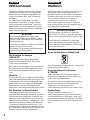 2
2
-
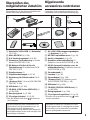 3
3
-
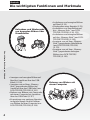 4
4
-
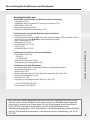 5
5
-
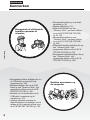 6
6
-
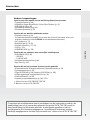 7
7
-
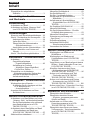 8
8
-
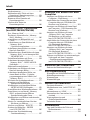 9
9
-
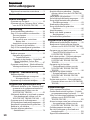 10
10
-
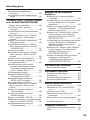 11
11
-
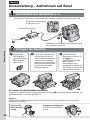 12
12
-
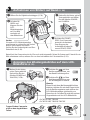 13
13
-
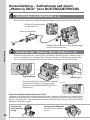 14
14
-
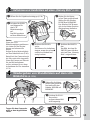 15
15
-
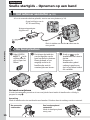 16
16
-
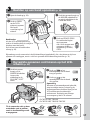 17
17
-
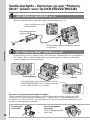 18
18
-
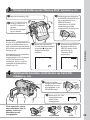 19
19
-
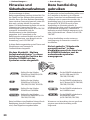 20
20
-
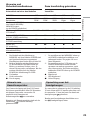 21
21
-
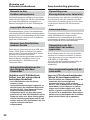 22
22
-
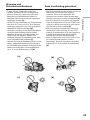 23
23
-
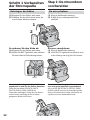 24
24
-
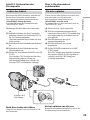 25
25
-
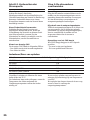 26
26
-
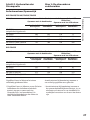 27
27
-
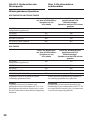 28
28
-
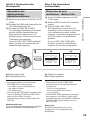 29
29
-
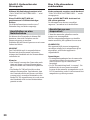 30
30
-
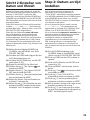 31
31
-
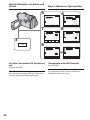 32
32
-
 33
33
-
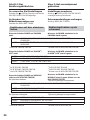 34
34
-
 35
35
-
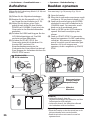 36
36
-
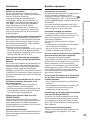 37
37
-
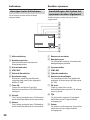 38
38
-
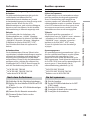 39
39
-
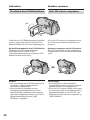 40
40
-
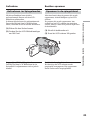 41
41
-
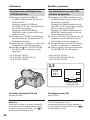 42
42
-
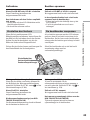 43
43
-
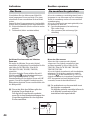 44
44
-
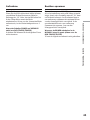 45
45
-
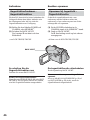 46
46
-
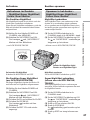 47
47
-
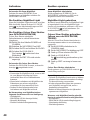 48
48
-
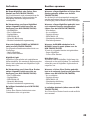 49
49
-
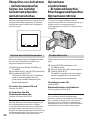 50
50
-
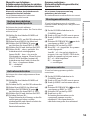 51
51
-
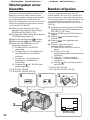 52
52
-
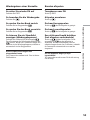 53
53
-
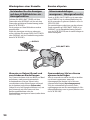 54
54
-
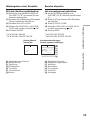 55
55
-
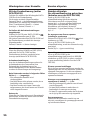 56
56
-
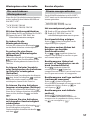 57
57
-
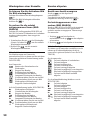 58
58
-
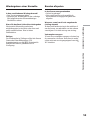 59
59
-
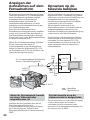 60
60
-
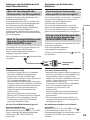 61
61
-
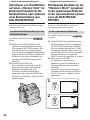 62
62
-
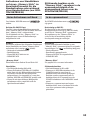 63
63
-
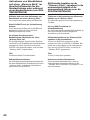 64
64
-
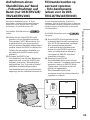 65
65
-
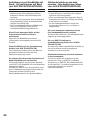 66
66
-
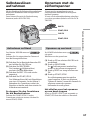 67
67
-
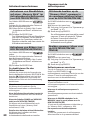 68
68
-
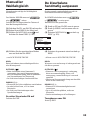 69
69
-
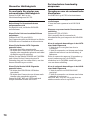 70
70
-
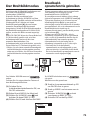 71
71
-
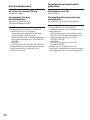 72
72
-
 73
73
-
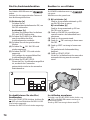 74
74
-
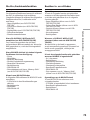 75
75
-
 76
76
-
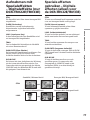 77
77
-
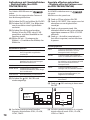 78
78
-
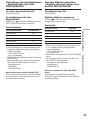 79
79
-
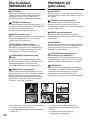 80
80
-
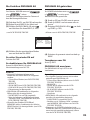 81
81
-
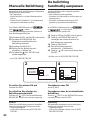 82
82
-
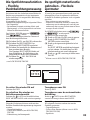 83
83
-
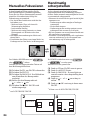 84
84
-
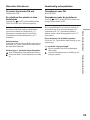 85
85
-
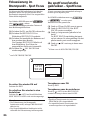 86
86
-
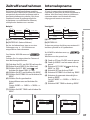 87
87
-
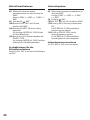 88
88
-
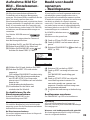 89
89
-
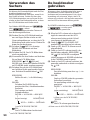 90
90
-
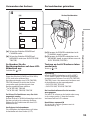 91
91
-
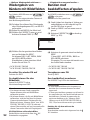 92
92
-
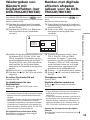 93
93
-
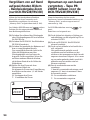 94
94
-
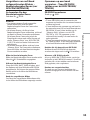 95
95
-
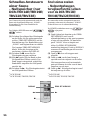 96
96
-
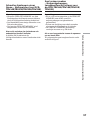 97
97
-
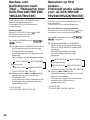 98
98
-
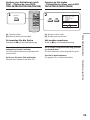 99
99
-
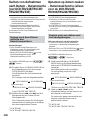 100
100
-
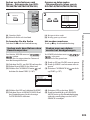 101
101
-
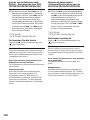 102
102
-
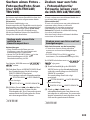 103
103
-
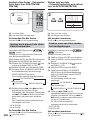 104
104
-
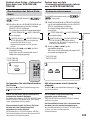 105
105
-
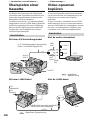 106
106
-
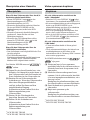 107
107
-
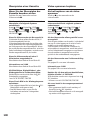 108
108
-
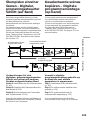 109
109
-
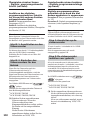 110
110
-
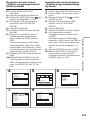 111
111
-
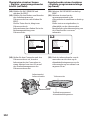 112
112
-
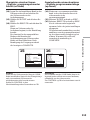 113
113
-
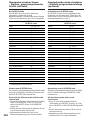 114
114
-
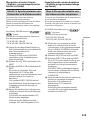 115
115
-
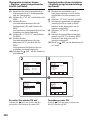 116
116
-
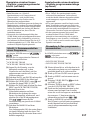 117
117
-
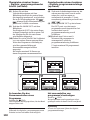 118
118
-
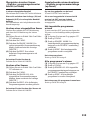 119
119
-
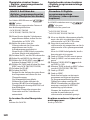 120
120
-
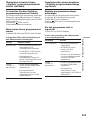 121
121
-
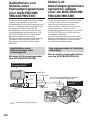 122
122
-
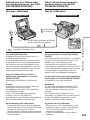 123
123
-
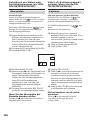 124
124
-
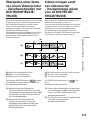 125
125
-
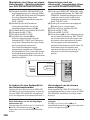 126
126
-
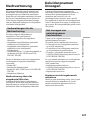 127
127
-
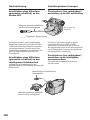 128
128
-
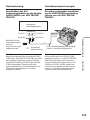 129
129
-
 130
130
-
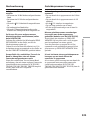 131
131
-
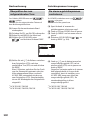 132
132
-
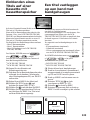 133
133
-
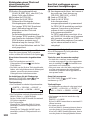 134
134
-
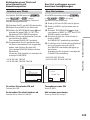 135
135
-
 136
136
-
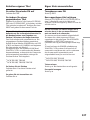 137
137
-
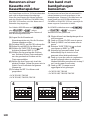 138
138
-
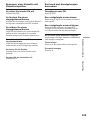 139
139
-
 140
140
-
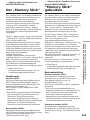 141
141
-
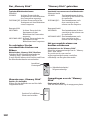 142
142
-
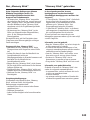 143
143
-
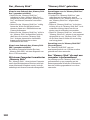 144
144
-
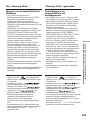 145
145
-
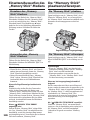 146
146
-
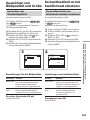 147
147
-
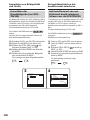 148
148
-
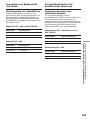 149
149
-
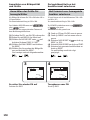 150
150
-
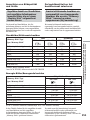 151
151
-
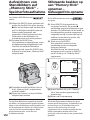 152
152
-
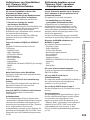 153
153
-
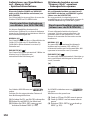 154
154
-
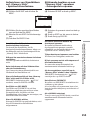 155
155
-
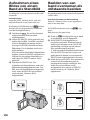 156
156
-
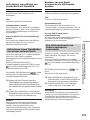 157
157
-
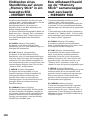 158
158
-
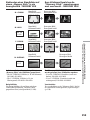 159
159
-
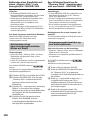 160
160
-
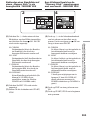 161
161
-
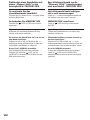 162
162
-
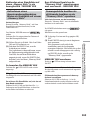 163
163
-
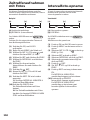 164
164
-
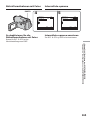 165
165
-
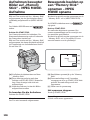 166
166
-
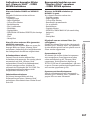 167
167
-
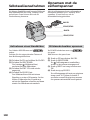 168
168
-
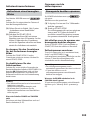 169
169
-
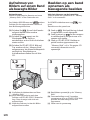 170
170
-
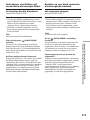 171
171
-
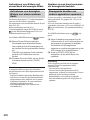 172
172
-
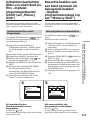 173
173
-
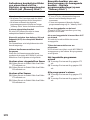 174
174
-
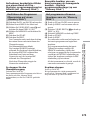 175
175
-
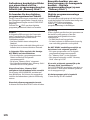 176
176
-
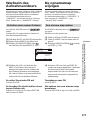 177
177
-
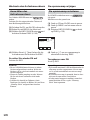 178
178
-
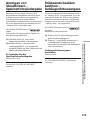 179
179
-
 180
180
-
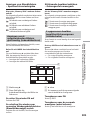 181
181
-
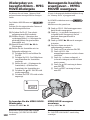 182
182
-
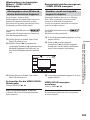 183
183
-
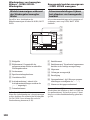 184
184
-
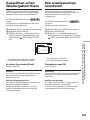 185
185
-
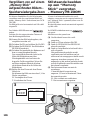 186
186
-
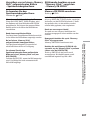 187
187
-
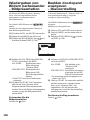 188
188
-
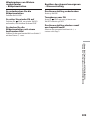 189
189
-
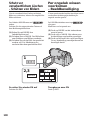 190
190
-
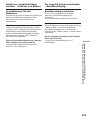 191
191
-
 192
192
-
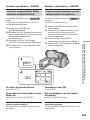 193
193
-
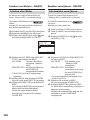 194
194
-
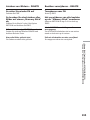 195
195
-
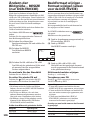 196
196
-
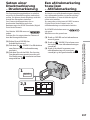 197
197
-
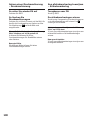 198
198
-
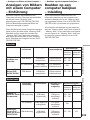 199
199
-
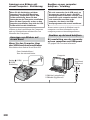 200
200
-
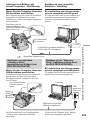 201
201
-
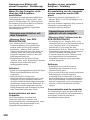 202
202
-
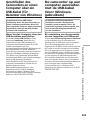 203
203
-
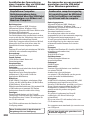 204
204
-
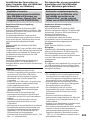 205
205
-
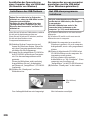 206
206
-
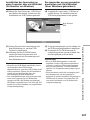 207
207
-
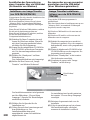 208
208
-
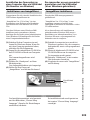 209
209
-
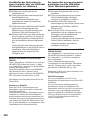 210
210
-
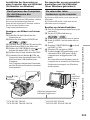 211
211
-
 212
212
-
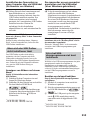 213
213
-
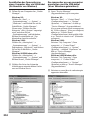 214
214
-
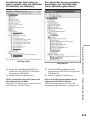 215
215
-
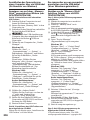 216
216
-
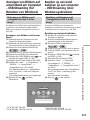 217
217
-
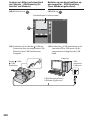 218
218
-
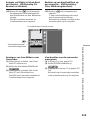 219
219
-
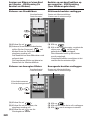 220
220
-
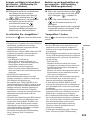 221
221
-
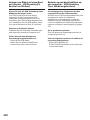 222
222
-
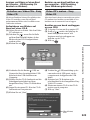 223
223
-
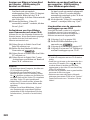 224
224
-
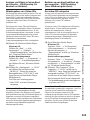 225
225
-
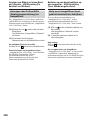 226
226
-
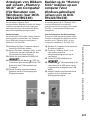 227
227
-
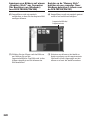 228
228
-
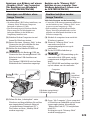 229
229
-
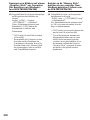 230
230
-
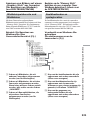 231
231
-
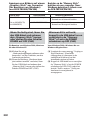 232
232
-
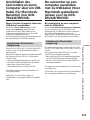 233
233
-
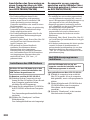 234
234
-
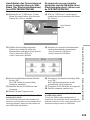 235
235
-
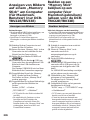 236
236
-
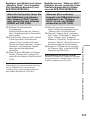 237
237
-
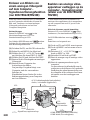 238
238
-
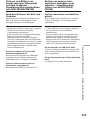 239
239
-
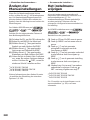 240
240
-
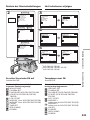 241
241
-
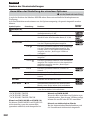 242
242
-
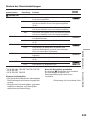 243
243
-
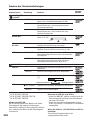 244
244
-
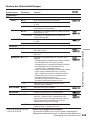 245
245
-
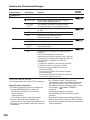 246
246
-
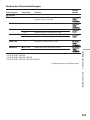 247
247
-
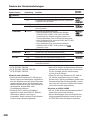 248
248
-
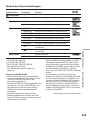 249
249
-
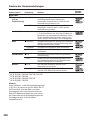 250
250
-
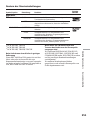 251
251
-
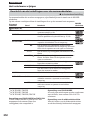 252
252
-
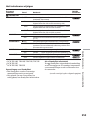 253
253
-
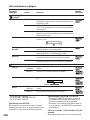 254
254
-
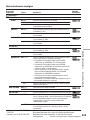 255
255
-
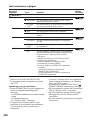 256
256
-
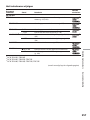 257
257
-
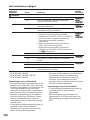 258
258
-
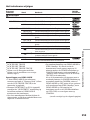 259
259
-
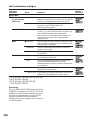 260
260
-
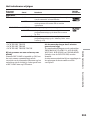 261
261
-
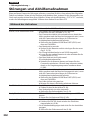 262
262
-
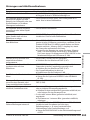 263
263
-
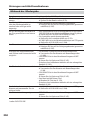 264
264
-
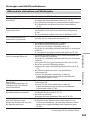 265
265
-
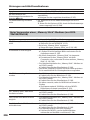 266
266
-
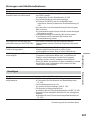 267
267
-
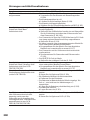 268
268
-
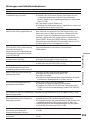 269
269
-
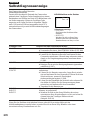 270
270
-
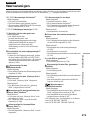 271
271
-
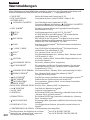 272
272
-
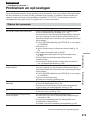 273
273
-
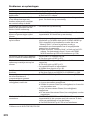 274
274
-
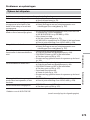 275
275
-
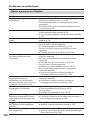 276
276
-
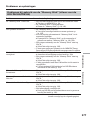 277
277
-
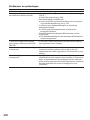 278
278
-
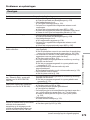 279
279
-
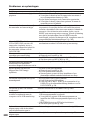 280
280
-
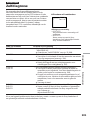 281
281
-
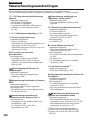 282
282
-
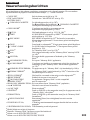 283
283
-
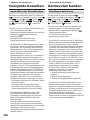 284
284
-
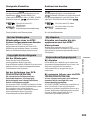 285
285
-
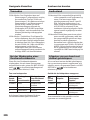 286
286
-
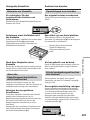 287
287
-
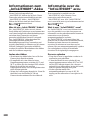 288
288
-
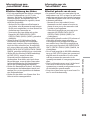 289
289
-
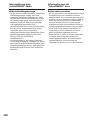 290
290
-
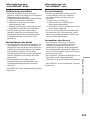 291
291
-
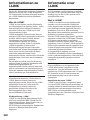 292
292
-
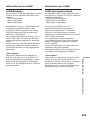 293
293
-
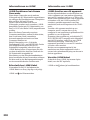 294
294
-
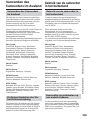 295
295
-
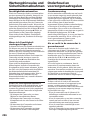 296
296
-
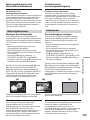 297
297
-
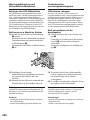 298
298
-
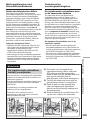 299
299
-
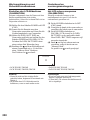 300
300
-
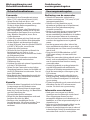 301
301
-
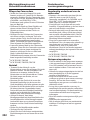 302
302
-
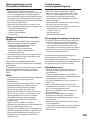 303
303
-
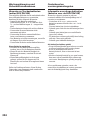 304
304
-
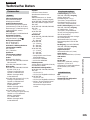 305
305
-
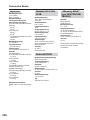 306
306
-
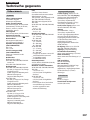 307
307
-
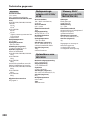 308
308
-
 309
309
-
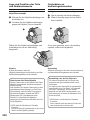 310
310
-
 311
311
-
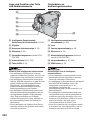 312
312
-
 313
313
-
 314
314
-
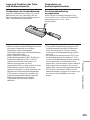 315
315
-
 316
316
-
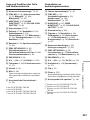 317
317
-
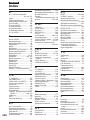 318
318
-
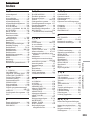 319
319
-
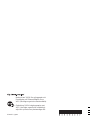 320
320
in andere talen
- Deutsch: Sony DCR-TRV19E Bedienungsanleitung
Gerelateerde artikelen
-
Sony DCR-HC15E de handleiding
-
Sony DCR-TRV356E de handleiding
-
Sony DCR-TRV480E de handleiding
-
Sony dcr trv460e non 540kpix 2 5 lcd usb dig8 de handleiding
-
Sony DCR-IP1E de handleiding
-
Sony dcr-pc 330 de handleiding
-
Sony DCR-TRV255E de handleiding
-
Sony dcr-trv 285 de handleiding
-
Sony DCR-PC105E de handleiding
-
Sony dcr hc96 de handleiding